前言
生成式AI 崛起,帶動科技等產業技術創新,如 OpenAI的 ChatGPT 或是 NVIDIA 深度學習與人工智慧解決方案,不僅加速加大資訊深度、廣度的運算,對於安全的防護需求也更加強勁,根據 IBM 於 2023年發布的資料外洩成本調查報告指出,每次勒索攻擊平均造成 462 萬美元的損失,只算資料凍結或遺失造成的營運虧損,還不包括贖金本身。有 60% 的企業表示,資料外洩帶來的成本會轉嫁至產品價格上, 另外,政府機關的公共平台網站,若受損的成本更得由全民買單。
依據行政院資通安全處偵測統計,政府單位每月被攻擊次數高達 2,000 萬到 4,000 萬次。美國資安公司 Cyble Inc 揭露駭客在暗網兜售「臺灣全國戶政登記資料庫」超過 2,000 萬筆臺灣民眾個資,引發輿論譁然。
而在今年選舉時,看到更多利用假新聞傳播、假訊息的 AI攻擊,且網路內容很難被監管,如果沒有政府立法或是成立相關部門來打擊這些策略,惡意行為者將透過社交手段改變社會的行為。根據國際資訊系統安全認證協會(ISC2)的統計,全球資訊安全人才缺口高達400萬人,近幾年來,更出現雙重、三重勒索,以及「勒索即服務」等全新的攻擊形態,形成了利益龐大的勒索軟體產業鏈,對網路治安形成嚴重威脅。
雖說如此,一般民眾若需要防止自身資料外洩、避免被詐騙而損失畢生積蓄或是資料勒贖等事件,在平時使用的電子裝置上,就需要一套可令人信賴的防毒軟體,來保障自身上網環境的安全。
如同 Ultraman,保衛地球不受外星異形生物進犯,時時刻刻保護每個人重要生命、資產。
根據 TNS防毒統計,台灣付費防毒軟體第一名,就是趨勢科技所推出的產品 PC-cillin,目前已經進階到最新版本 2024,再加上安全 VPN 服務,組成更強產品線 PC-cillin Pro。這款產品不僅是國人驕傲,更是足以在世界防毒市場激烈競爭中,脫穎而出。
由 AV-TEST專業防毒網站統計,針對市面常見的 18款電腦防毒軟體,以 Windows 10 作業系統作為測試環境,於2024年2月期間,以「防護性」、「效能性」、及「誤報率」這三大參考指標作為測試結果的評估依據,各項目最高為6分,總分成績最高為18分,獲得 TOP 頂級認證推薦。
因此,若要取得適合國人且優質的防毒軟體,個人推薦就是趨勢科技所推出的 PC-cillin雲端版,再加上安全 VPN 所組成的 PC-cillin Pro。其特點如下:
先來看看 Pro 版加上的 VPN功能。
VPN (Virtual Private Network) 虛擬私人網路,提供安全、隱密功能悠遊於各國網路間
自從 Covid-19之後,多數企業單位皆讓員工遠距辦公,來因應企業可能遭遇之各種緊急事件。虛擬私人網路(Virtual Private Network, VPN) 可讓遠距工作者與企業之間建立專屬加密通道,以保障遠距存取企業內部網路的安全性。但如何選擇一個安全且快速的 VPN service 就顯得相當重要。首先:
1、選擇信譽良好的VPN廠商:由於VPN系統可直接存取企業內部網路,因此若 VPN廠商信譽不良,可能不當存取企業機敏資訊或日誌紀錄,導致機敏資訊洩漏。
2、具備完善的加密機制:選擇足夠安全加密機制,進行資訊的加密傳輸,如RSA-2048或AES-256等,以避免資料外洩。
3、建立多重認證機制:建立多重認證,並要求員工在遠距工作時,透過多重身份認證後,方能進行後續作業。
4、搭配防火牆或防護軟體:使用的VPN伺服器建議搭配相關防護措施,阻擋未經授權的連線,避免惡意程式流向主機。
5、監控VPN的使用狀況:監控並記錄VPN的使用狀況,定期檢核日誌以及早發現異常使用。
6、避免使用免費VPN服務:免費的VPN服務內含較多廣告,部分廣告有夾帶惡意程式的風險,亦有個資外洩的疑慮。
經由上述建議,趨勢科技安全 VPN不僅符合,更讓使用者透過 VPN 加密技術存取各國網站,達到安全且私人的網路連線,不會留下紀錄。另外,服務不設有流量限制,能讓使用者能夠盡情使用 VPN,無需擔心超出流量限制的問題。
開始安裝趨勢科技安全 VPN,其支援 Windows/MacOS,Android 以及 iOS 等作業系統。電腦端可透過 Microsoft Store/Mac App Store,手機則可透過 Google Store 或是 Apple Store進行安裝。本次透過 Windows 來做示範:
取得趨勢科技安全 VPN後,開始安裝。
安裝完畢後,預設 VPN位置為台灣伺服器
在台灣使用 Google Store,便會主動判斷此次來自台灣 IP 所連結,呈現出繁體中文顯示以及相關內容網站,提供消費者購買產品。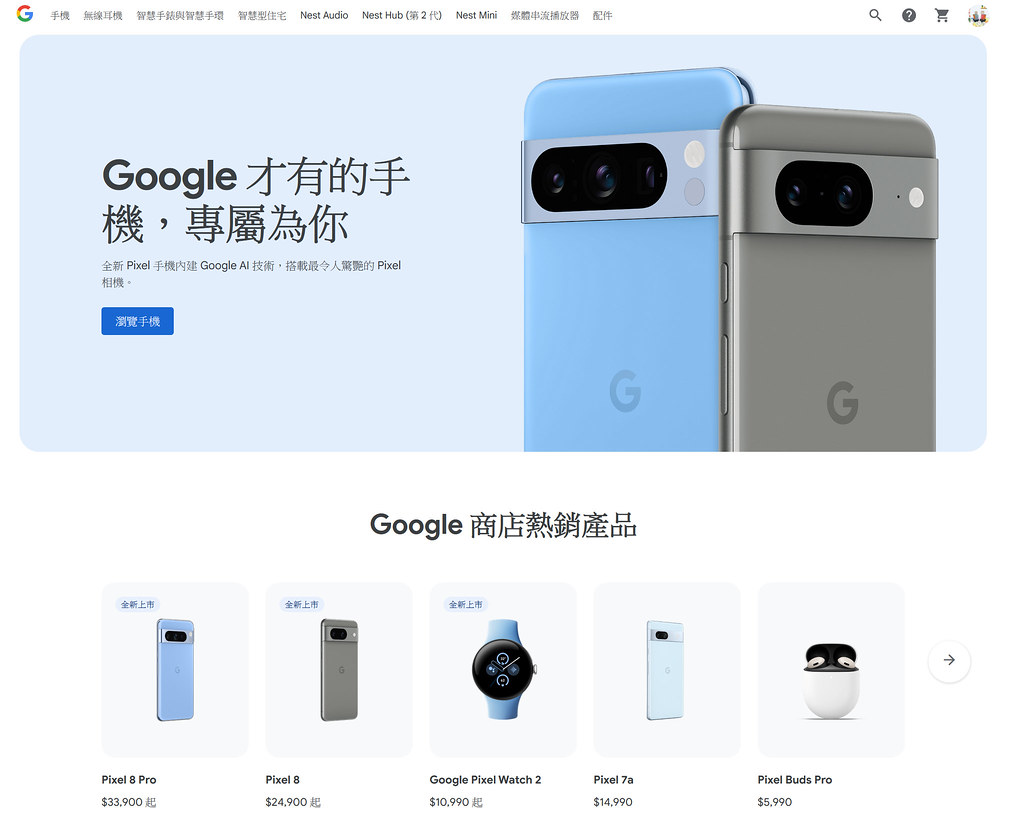
觀賞台灣境內 Apple TV+影音內容
點選下拉列表後,可看到可選擇的國家列表,從中選擇想要連接的國家,點擊所選國家旁邊的連接按鈕,開始連接到該國家的VPN伺服器。連線成功後,等於跳躍至該國家,享受趨勢科技安全 VPN 伺服器所提供的安全連線和隱私保護。
此時,先來點選個國外伺服器,如國人最喜愛去的地區:日本
連上日本 VPN後,先來看看原先 Google Store頁面,突然發現,全都變成日文顯示,相關商品價格、熱門推薦等都轉為日本地區顯示主頁。
再來看看 Youtube網頁,左上角可看到筆者訂閱的 Premium 帳號,右上角也出現 JP 字樣,而非 TW,代表網站也判斷連上來的 IP 為日本國內,因此顯示內容就轉為日本國內熱門影片。
再看看 Apple TV+,也可清楚發現,所提供內容為日本國內可觀賞的影音,與台灣有所差異。
若要跳至其他國家,欲中斷 VPN連線,只需返回 VPN 功能頁面,點擊「中斷連線」按鈕即可,再選取其他國家:如德國,便可成功連結。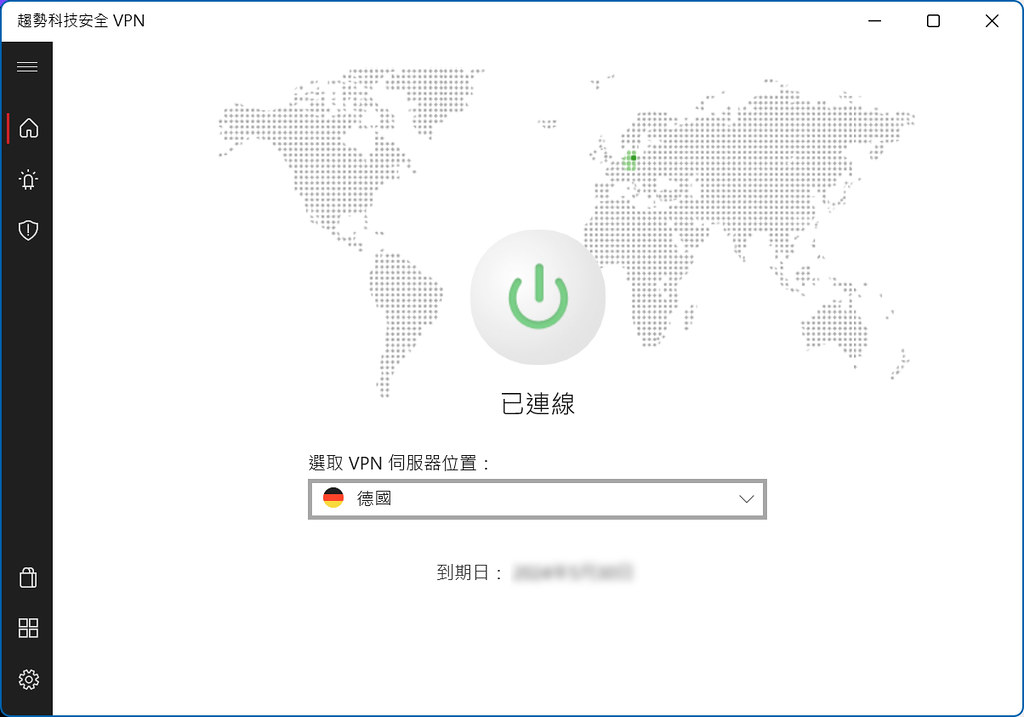
同樣的,連上 Google Store網站,立刻變身為身在德國國內瀏覽,出現德文以及德國內容推薦。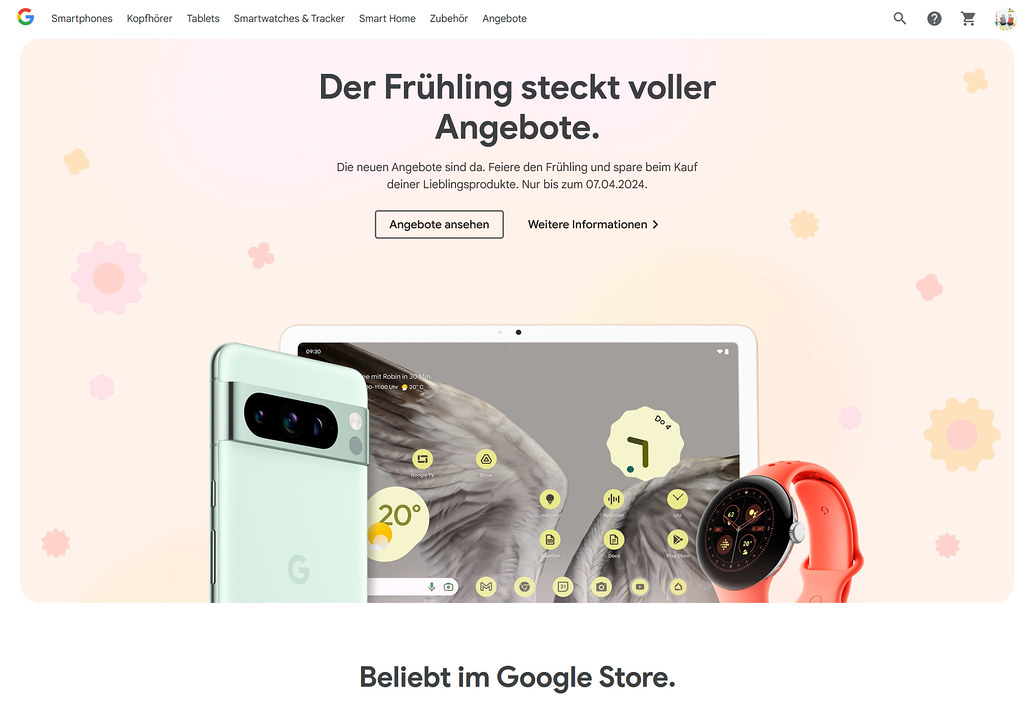
當然,若選擇不同國家 VPN,也會有不同觀賞內容,如:愛奇藝
在不同國家就提供不同影音內容可供觀賞,這也是一種密技,讓身在國外旅行的消費者,亦能同時享受身在國內,或是漫遊各國的快速體驗。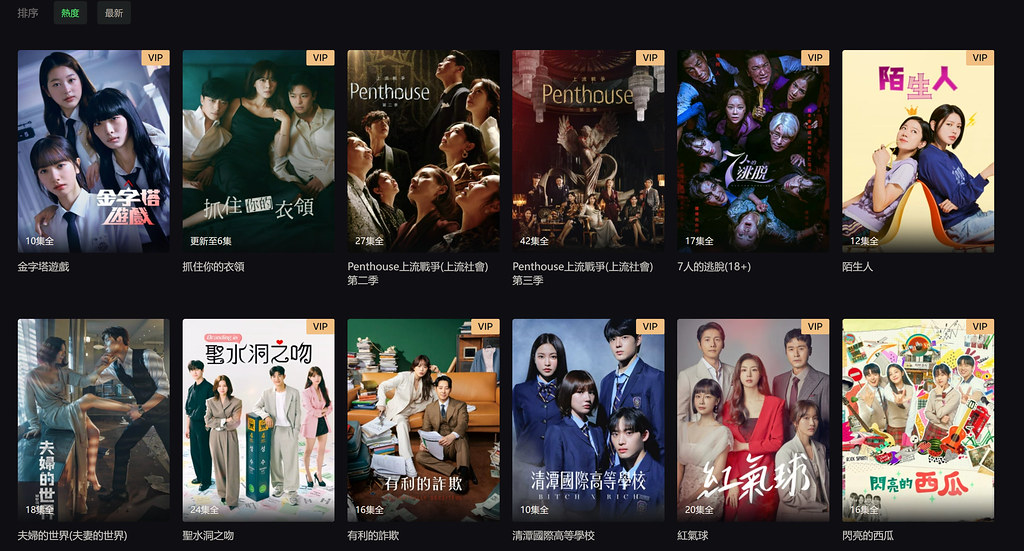
由以上實際使用來看,趨勢科技安全 VPN的確做到了簡單、安全、方便且連線暢通無流量限制的優異服務。提供使用者可盡情享受不同國家之間的遊戲、串流影音服務、電視節目以及社群媒體之間的快速交流。
天涯若比鄰,即是如此的迅速。
PC-cillin 2024 雲端版防毒軟體,安裝快速,便利又強悍
接下來進入主題,看看 PC-cillin 2024雲端版的強悍之處。
首先來到趨勢科技網站,可以透過「免費試用」頁籤下載相關程式安裝,或是購買的盒裝內容,內附的 QR code 加上序號卡,就可以成功連上下載安裝。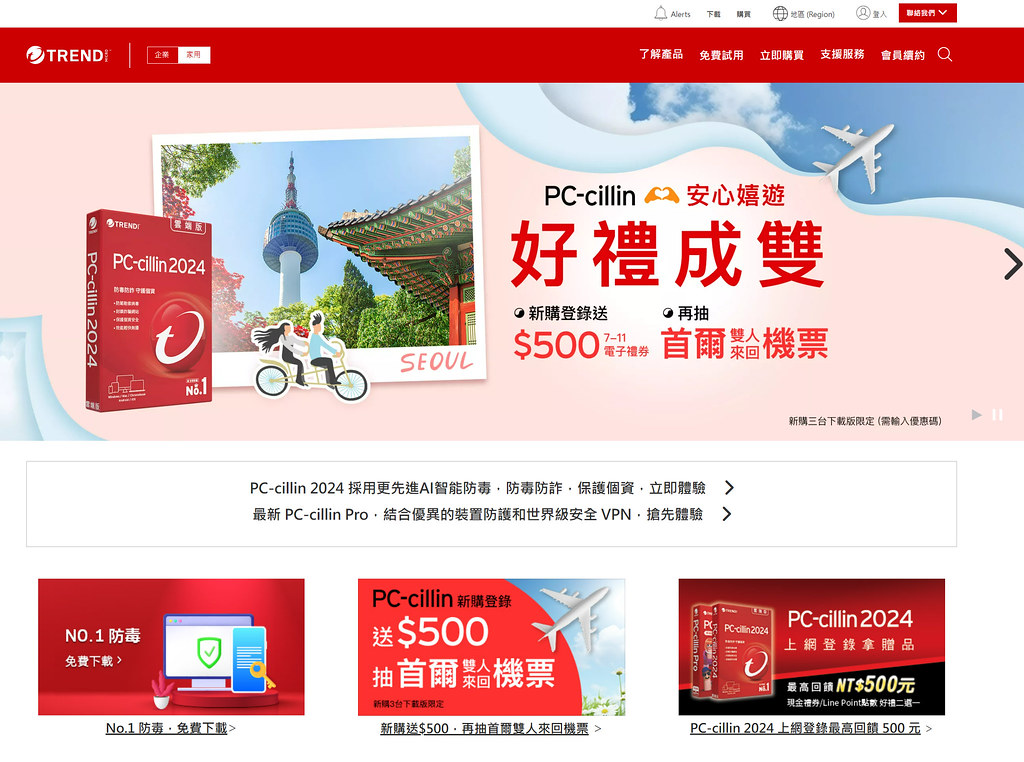
現在網路發達,已經不需要再透過實體光碟安裝,環保意識以及網路環境的便捷,讓軟體傳播更加快速且方便。依照使用的電腦環境,下載相關預先安裝程式。
下載後便可執行該程式安裝,期間會出現所有需要消費者確認事宜,預先告知讓消費者能夠選擇需要事項。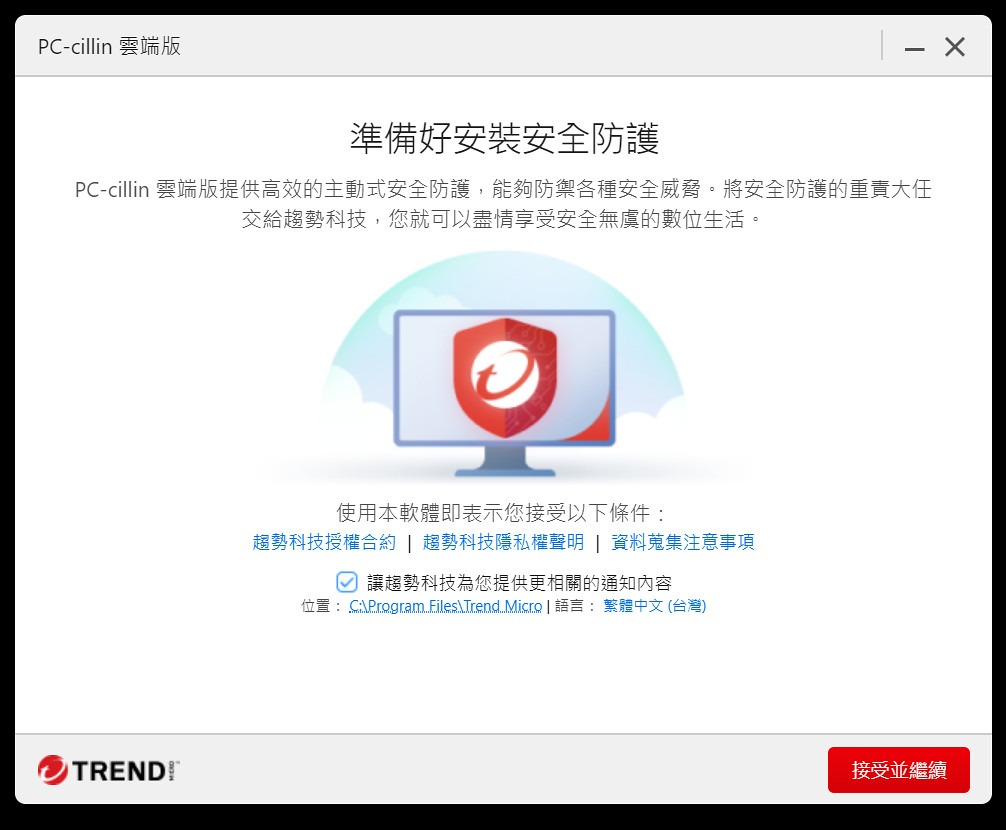
安裝完畢後,建立帳號並註冊,可先行試用七天,若一切都沒問題,可輸入序號使其變身為正式版本,開始計算保固使用日期。而不需要再透過要消費者不易保存的購買紀錄,來確認是否仍在保固內的權益。一切都電子化,紀錄於伺服器雲端內。
接下來,依照四大特點來展示 PC-cillin 2024雲端版的方便以及強悍之處。操作界面設定,透過此四大特點讓使用者能夠快速瞭解需要的功能設定以及說明
1. 防護設定
2. 隱私安全
3. 資料防護
4. 家長防護
強大的防護設定,提供電腦優化,雲端電腦攔截
首先,打開主畫面,可看到相當簡潔且易於使用的 UI 界面,上方四大選項:1. 防護設定、2. 隱私安全、3. 資料防護、4. 家長防護
中間提供電腦健檢 ICON,立即讓使用者能夠對於新裝電腦做整體健檢,找出電腦內部隱藏問題,提供使用者如何解決以及預防的建議,達到最佳防護以及優化的整體環境,加速電腦運作效率。
防護設定
分為「安全設定」,「電腦優化」,「無干擾模式」以及「保護其他上網裝置」設定
安全防護設定:掃瞄喜好設定可看到以下畫面顯示,允許使用者根據個人偏好和需求來調整掃描行為,確保系統受到全面的檢查和保護。
掃瞄時機,可於開啟、儲存以下載時判別,另外可檢查可以選擇掃描的類型,例如系統檔案、隱藏檔案、壓縮檔案等,並於判斷後,需要如何做動,刪除或是保留等都可油使用者確認。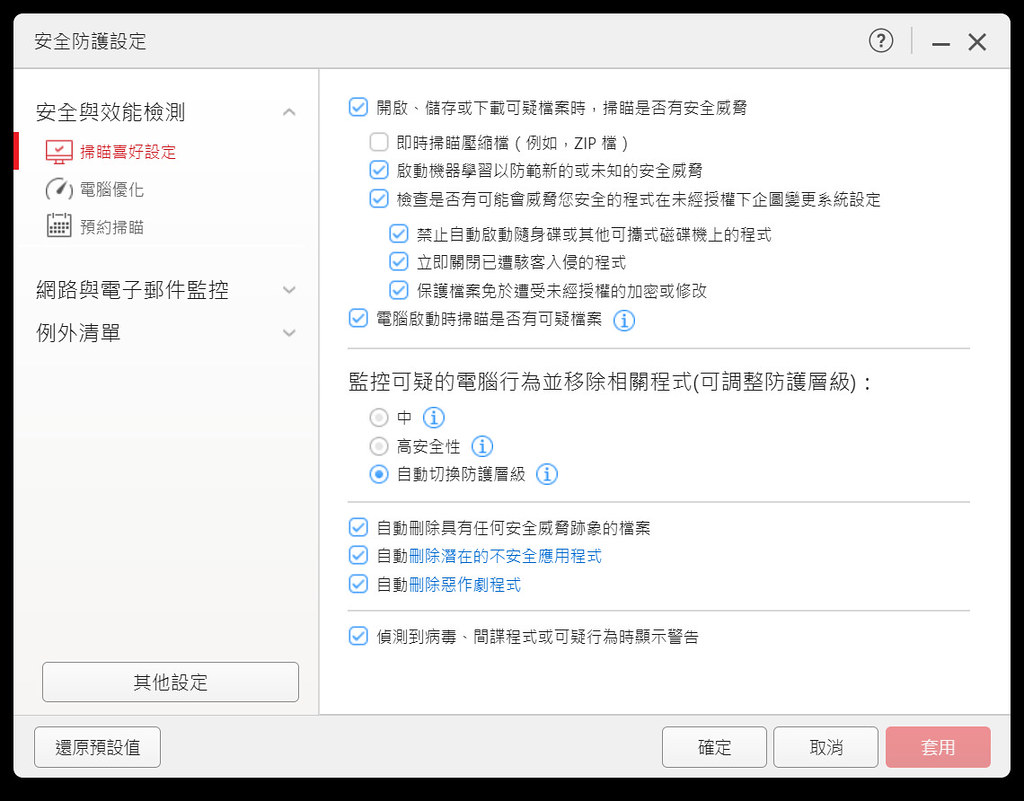
電腦優化:讓使用者可以輕鬆管理和優化使用者的系統。通過檢查安全弱點以及磁碟清理,幫助使用者釋放系統資源、提高系統效能,使使用者的電腦更加順暢和高效運行。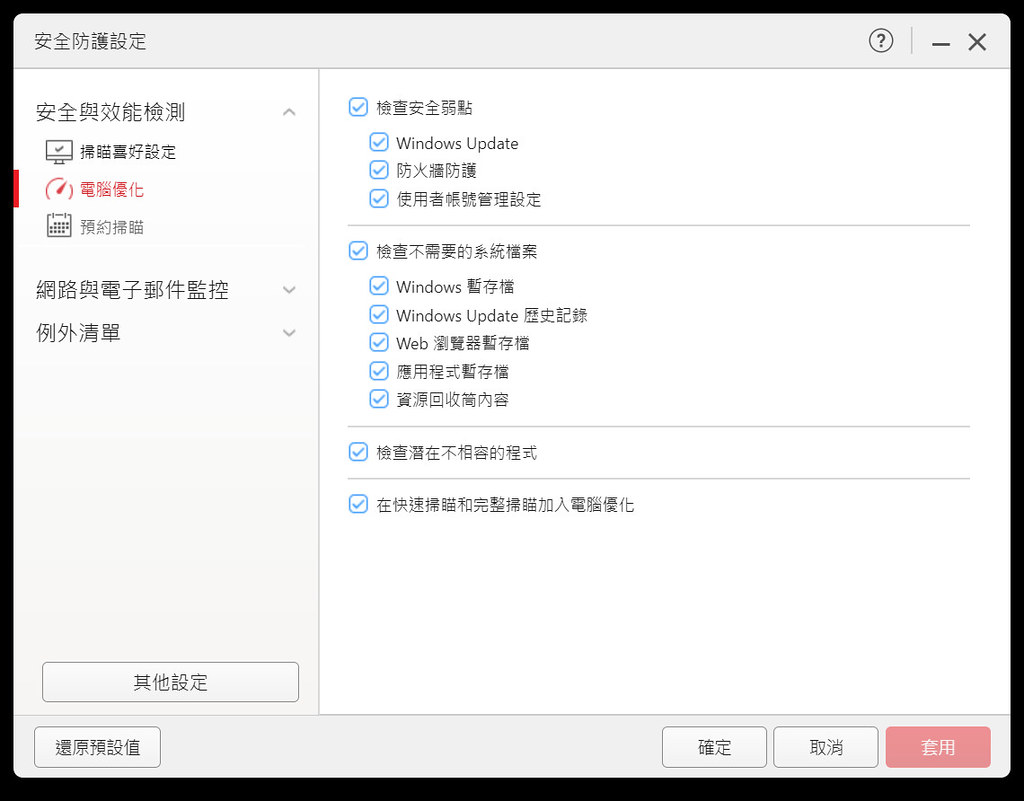
預約掃瞄:使用者可以透過 PC-cillin 2024雲端版內部自行控管的智慧型排程做掃描。
或是自行設定指定的時間和日期自動進行系統掃描,例如在無人工作時再進行,避免影響工作效率,確保系統經常接受檢查,保持安全狀態。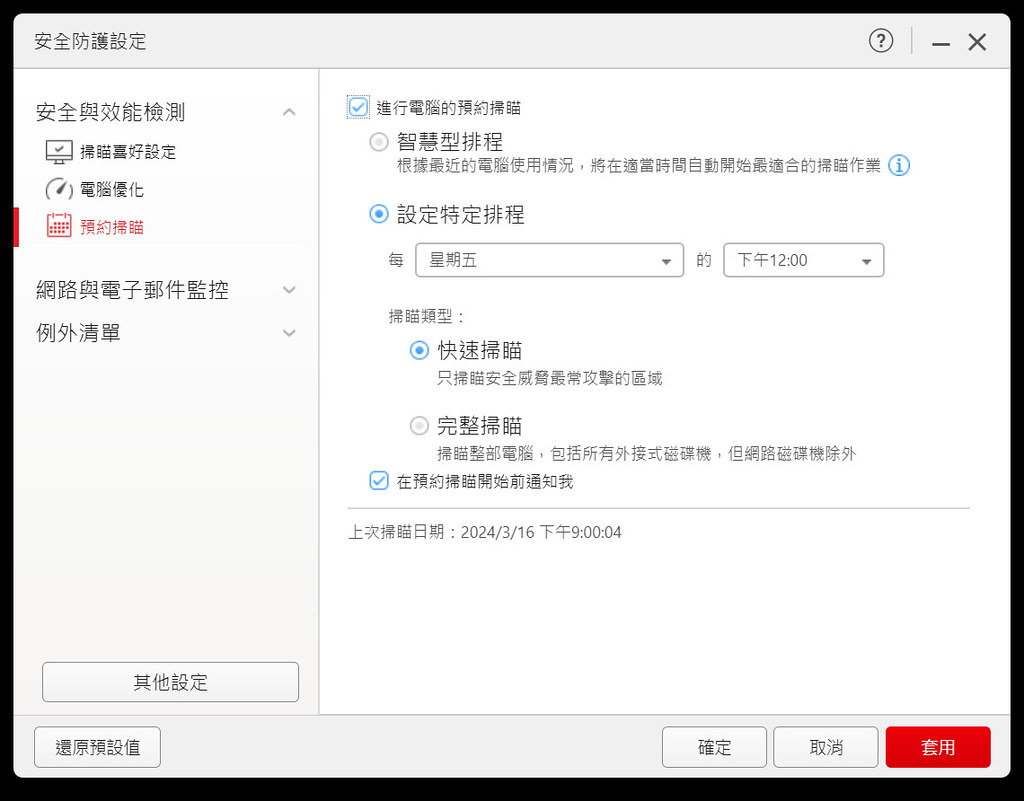
網頁威脅防護:針對於網頁惡意程式,可即時封鎖並通知使用者異常狀況
電子郵件防護:針對個人或是企業使用 Outlook,即時偵測是否為釣魚或是潛藏病毒威脅。
若系統內有不需要偵測的程式或是 log 檔等,可設定例外清單排除,避免持續大量的 log寫入,影響系統掃描速度。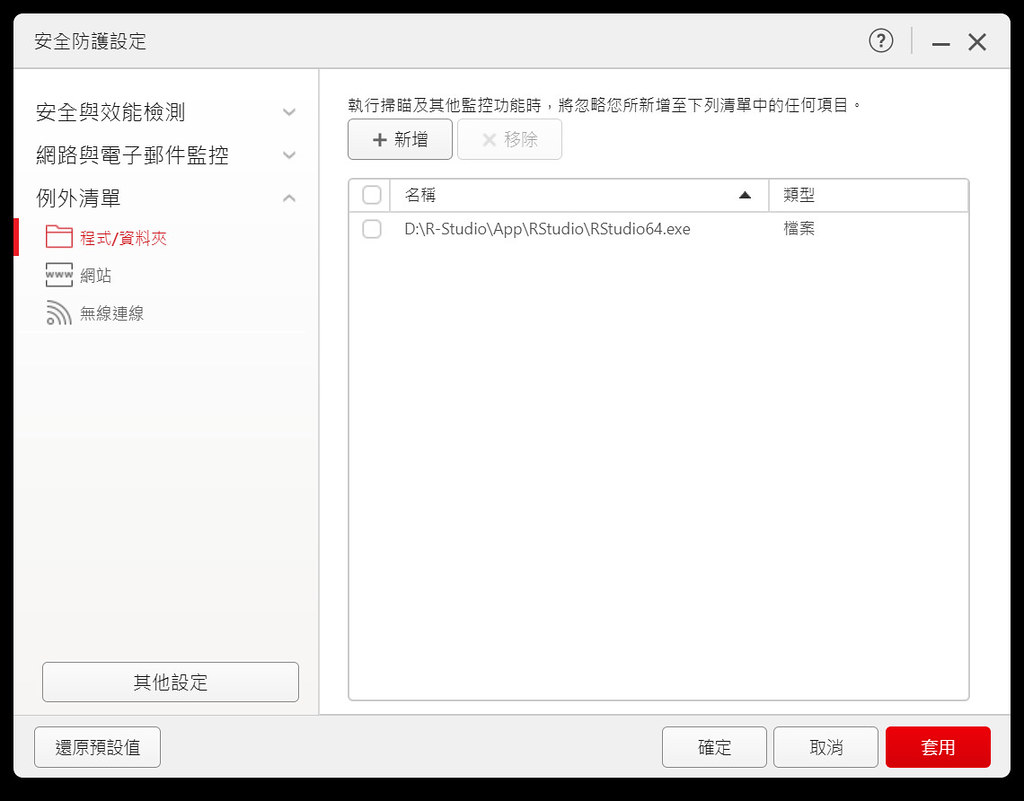
當然,安全網站也可讓使用者自行加入,避免掃描已經確認安全無虞的網站,增加系統資源消耗。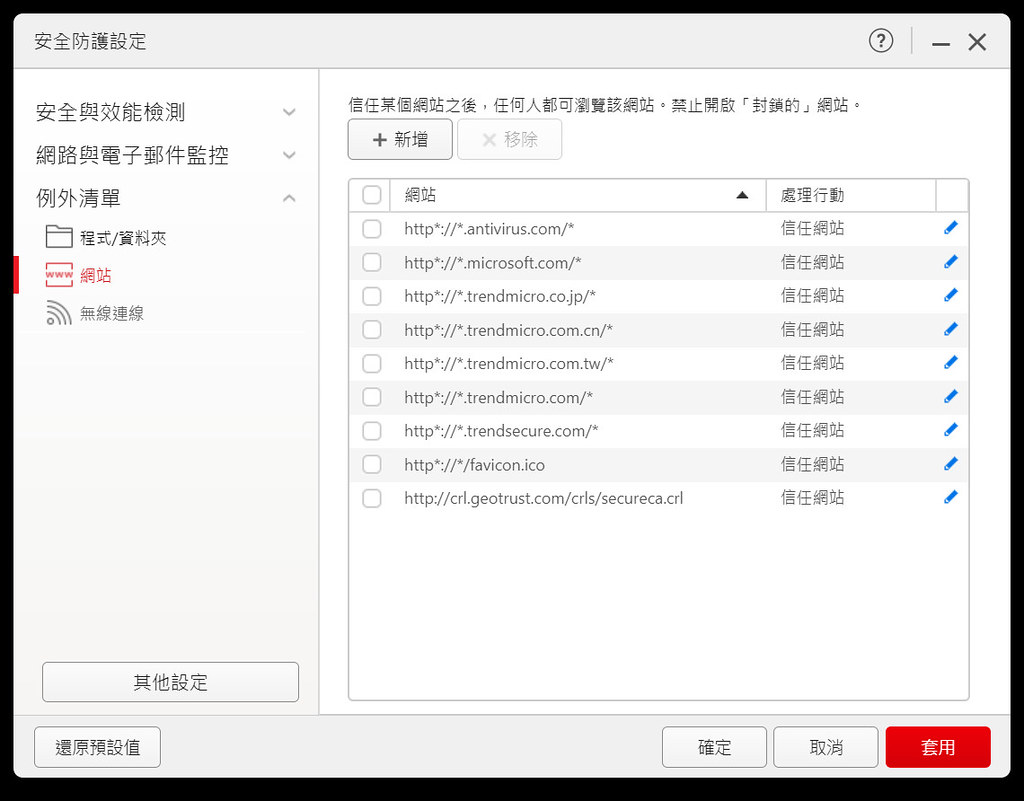
其他設定
可設定以安全性優先(先啟動安全防護掃描) 或是效能優先(後啟動安全防護掃描)
可自行輸入是否需要透過特定 Proxy再進入網路環境。
依照現行 AI 技術,能即時做資源分享,更能快速抓到問題核心,提供解決辦法。
提供背景與動畫,讓操作時也能有習慣性的 UI界面,讓使用者能客製化自己喜歡的操作環境。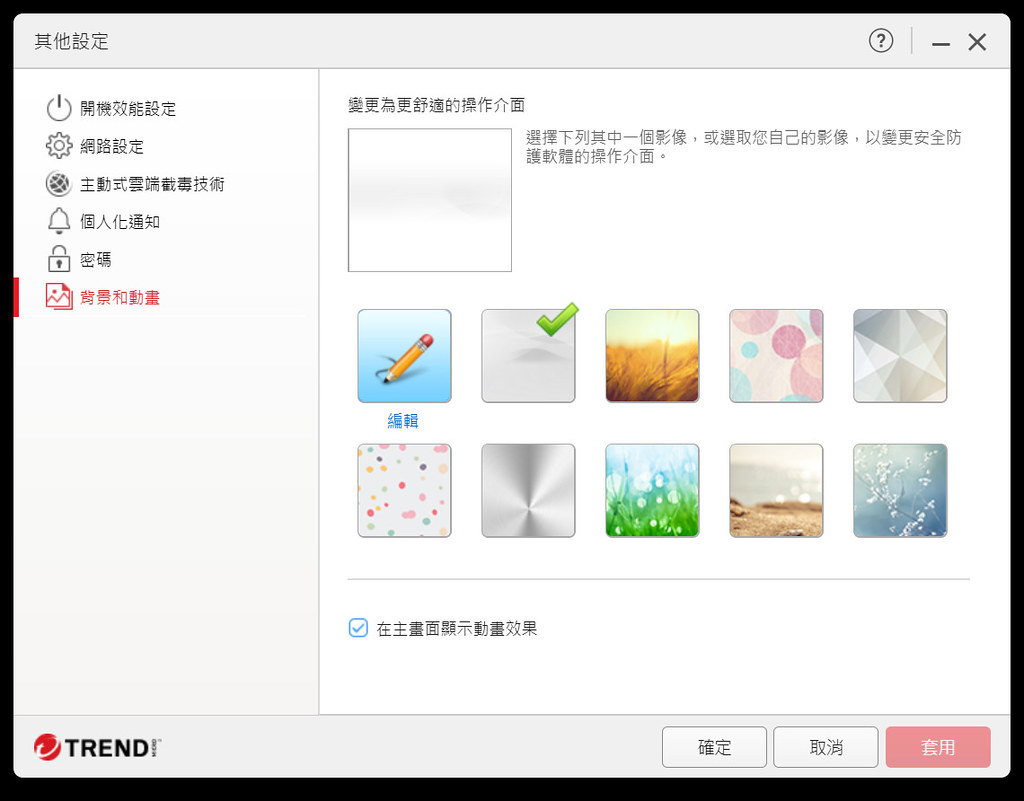
電腦優化
啟動電腦優化,PC-cillin 雲端版可針對系統內各項問題逐一檢視,釋放系統開機後占用記憶體的多餘程式和程序,提高系統效能。
檢視完畢後,告知電腦情況以及需要進一步處理事宜
再透過立即優化按鈕後,直接執行相關對策,最後獲得極佳的層級,代表已經協助使用者讓電腦達到最優的安全操作環境。
無干擾模式
透過無干擾,可讓使用者於工作或娛樂時,暫停 PC-cillin 2024 的非重要通知,讓使用者不被打擾。也可以在特定程式或時段啟用無干擾模式,享受無干擾的工作和娛樂體驗。
本次使用為三台一年保固,因此可同時保護三台裝置,也可透過此選項了解目前該序號已經保護多少裝置。
極致隱私安全,保護網路隱私以及安心Pay消費
透過PC-cillin 2024 的隱私安全功能,使用者可以放心地在網路上行動,享受高水準的網路消費、電腦保護、網路隱私偵測和社群安全的保護。
在 隱私安全部份,PC-cillin 2024 提供了多項功能:網路隱私偵測、社群網路防護、安心 Pay以及私密資料保全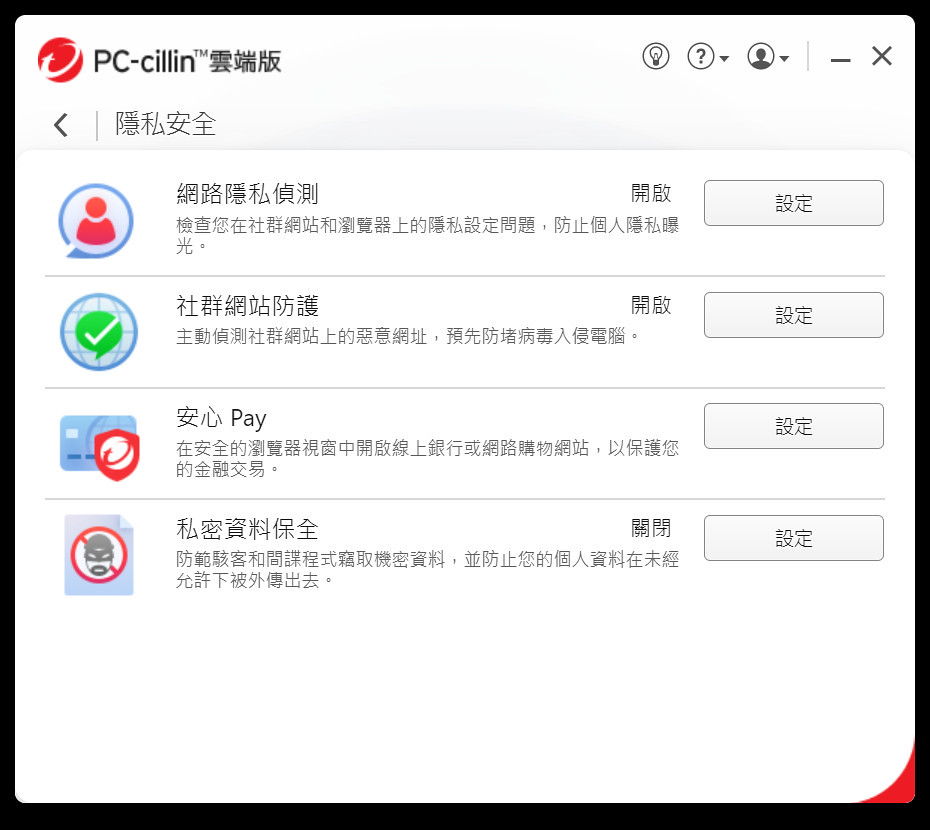
社群網路設定
監控使用者在社交媒體平台上的活動,辨識並封鎖可能的詐騙、假冒和惡意連結,確保使用者的個人資料和隱私得到保護。透過檢查,連結至瀏覽器並下載趨勢科技工具列。
如使用的 Chrome瀏覽器,便至線上應用程式商店下載趨勢科技工具列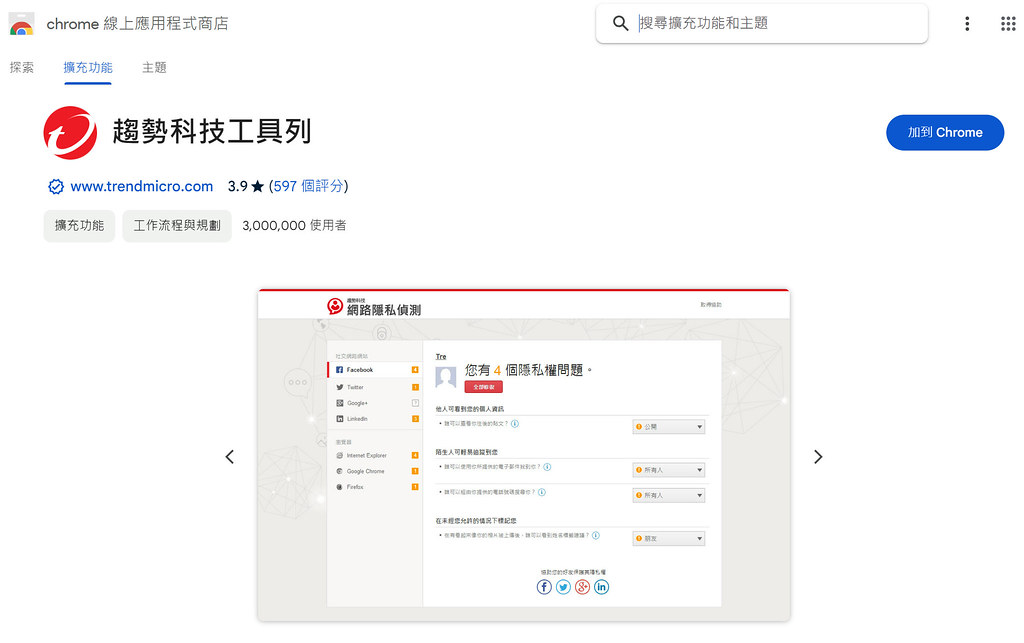
安裝後啟動保護措施,並將網址安全分級開啟。
開始偵測網路隱私,發覺有3個隱私權的問題,依照相關建議,關閉或是變更權限,讓網路社群安全能有足夠隱私。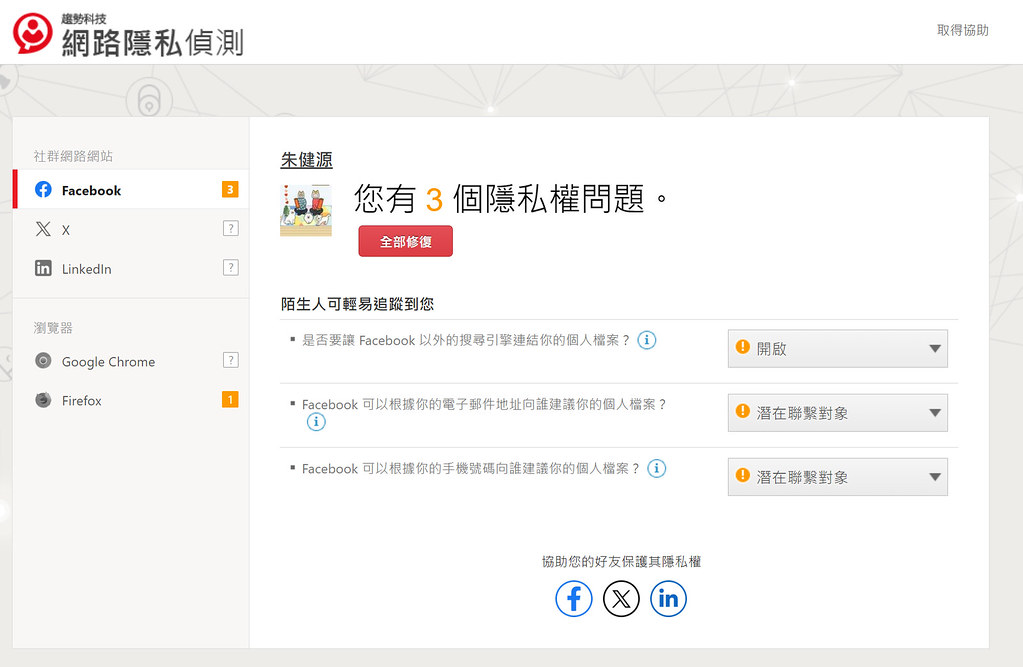
使用全部修復,將有疑慮的漏洞全部修復。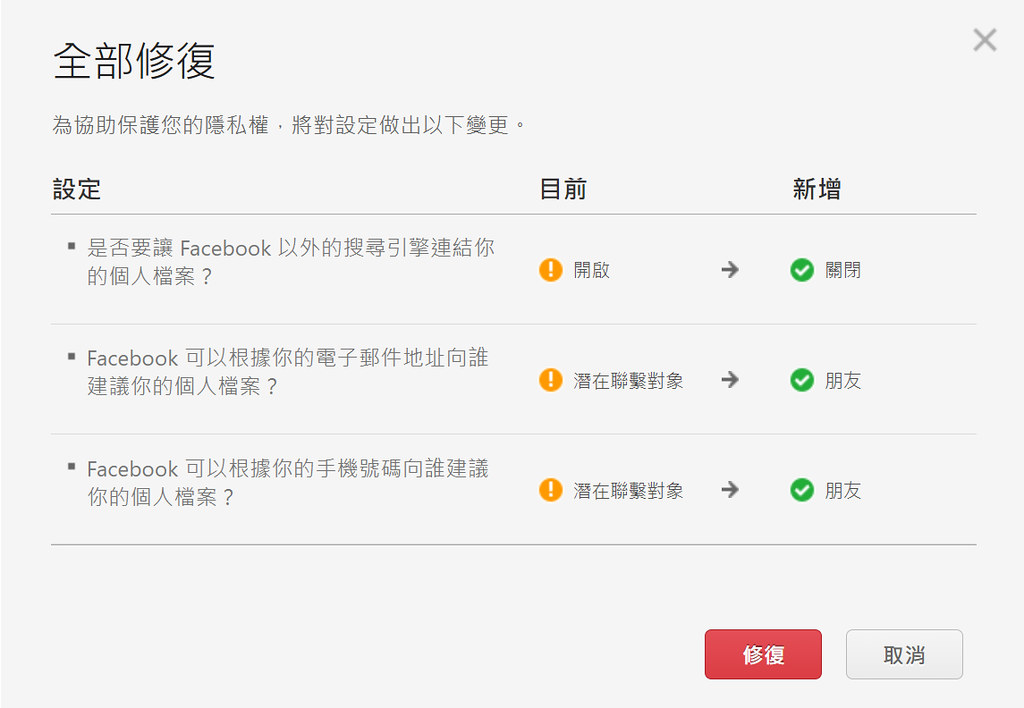
安心 Pay:國人最常使用的購物環境,若要安心使用,可透過安心 Pay,能夠在安全網站中,輸入信用卡等資訊,避免遭擷取。
安心Pay 的瀏覽器背景保護功能專注於保護使用者的個人資料,在使用者與金融機構進行交互時提供額外的安全層級。
如在 PCHome購物時啟動安心 Pay,就可在外框上看到淺藍色圍繞,此時就知道安心 Pay已經啟動, 保護使用者財務交易資料,可安心購物。可有效地阻止潛在的資料竊取者,確保使用者的金融交易資訊不被洩露。
PC-cillin 2024 提供私密資料保全功能,能夠加密和保護使用者的個人和金融資訊,防止這些資料被盜取或濫用。可以設定使用者希望保護的個人資料,如身份證字號、信用卡號碼等。當使用者在特定平台上傳個人資料時,PC-cillin可以提供警示和提醒。一旦檢測到潛在的個人資訊外流風險,它會跳出提示,以確保使用者意識到正在傳送敏感訊息,從而避免意外的個人資料外洩。
強大資料防護,勒索剋星以及檔案保護
分為「勒索剋星」,「檔案強制刪除工具」,「密碼管理通」以及「檔案保護箱」等功能。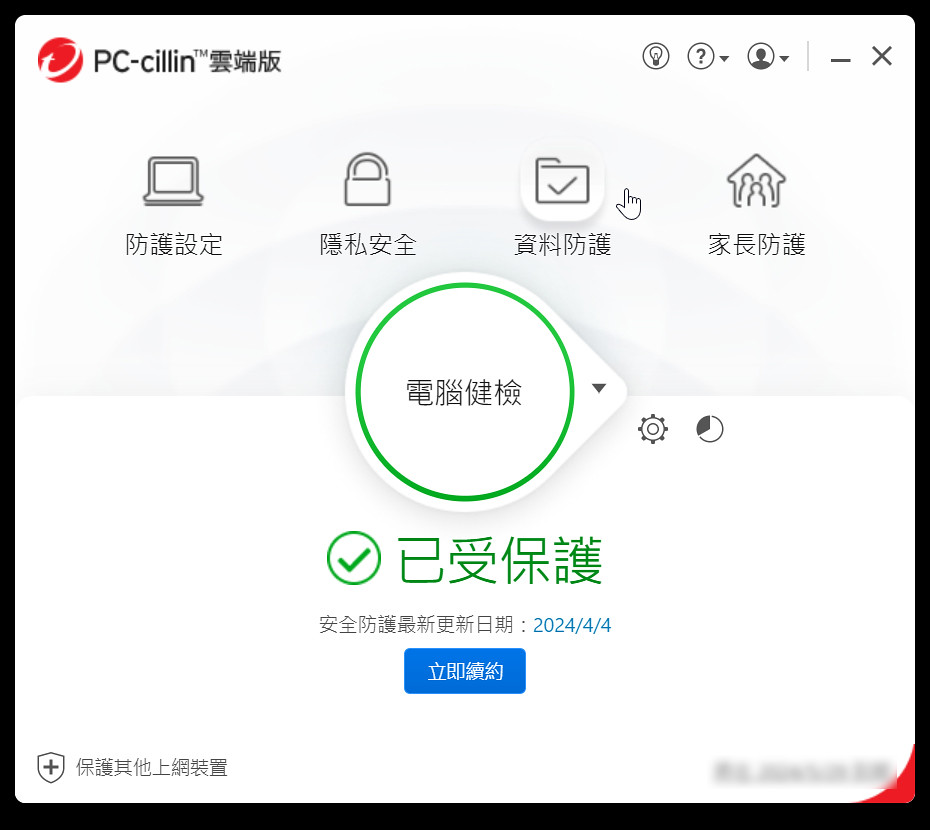
分為「勒索剋星」,「檔案強制刪除工具」,「密碼管理通」以及「檔案保護箱」等功能。
勒索病毒,在於將個人檔案加密,若要解鎖取得金鑰,便得付出相當金額才能取回重要資料。以往對於中大型企業等資安部門,這算是相當令人頭痛的事項,但透過勒索剋星,便能隨時掌控受保護的資料免於被意外存取或是異常加密而使歹徒得手。
勒索剋星能夠主動偵測並阻止勒索病毒的攻擊,保護使用者的檔案免受勒索攻擊。當勒索病毒嘗試更改或加密檔案時,勒索剋星會立即採取行動並封鎖這些異常動作,同時通知使用者以保護使用者的資料安全。
檔案強制刪除,熟悉 Windows刪除方式的消費者都知道,所謂刪除僅是單純移除標頭位址,若無後續存取,仍能透過救援軟體恢復。但若電腦送修,其內有機密文件,便有外洩疑慮,如很久以前的陳冠希事件,此時,可透過此工具將其完全刪除,避免透過反刪除工具將檔案修復,導致機密外洩。
密碼管理通提供安全、跨平台密碼功能
密碼管理通功能可幫助使用者管理和保護各種線上帳號的密碼。提供一個安全的儲存庫,讓使用者輕鬆管理並自動填寫帳號密碼,免去記憶多個複雜密碼的煩惱,同時確保使用者的帳號資訊不被他人盜取。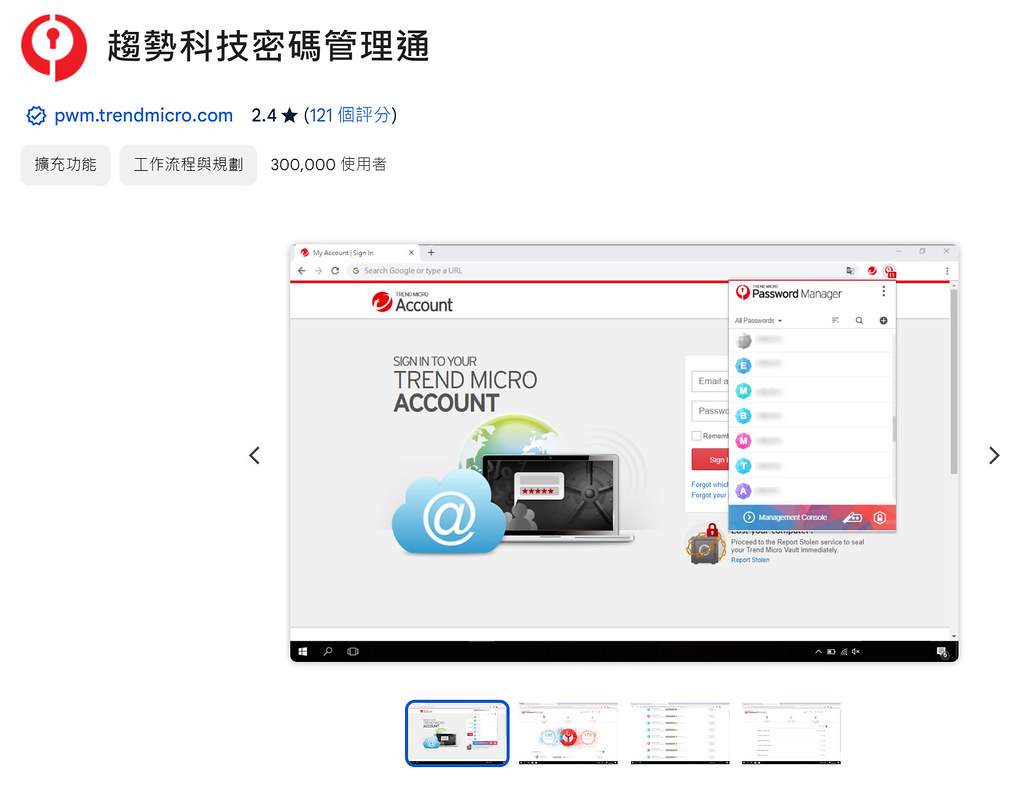
最常見應該是 Google Chrome瀏覽器會將密碼儲存於雲端,於各裝置使用時,只要同步到 Google環境便可於各裝置上使用,但此仍是會有風險,因此若有趨勢科技密碼管理通功能,少了一層的資料外洩風險,每次開啟皆需要輸入密碼,控制更加嚴謹。同時,不僅能做為雲端儲存之用,亦能透過密碼安全檢測機制,提醒消費者該變更密碼長度/格式,以利讓駭客更難以猜出進而盜用。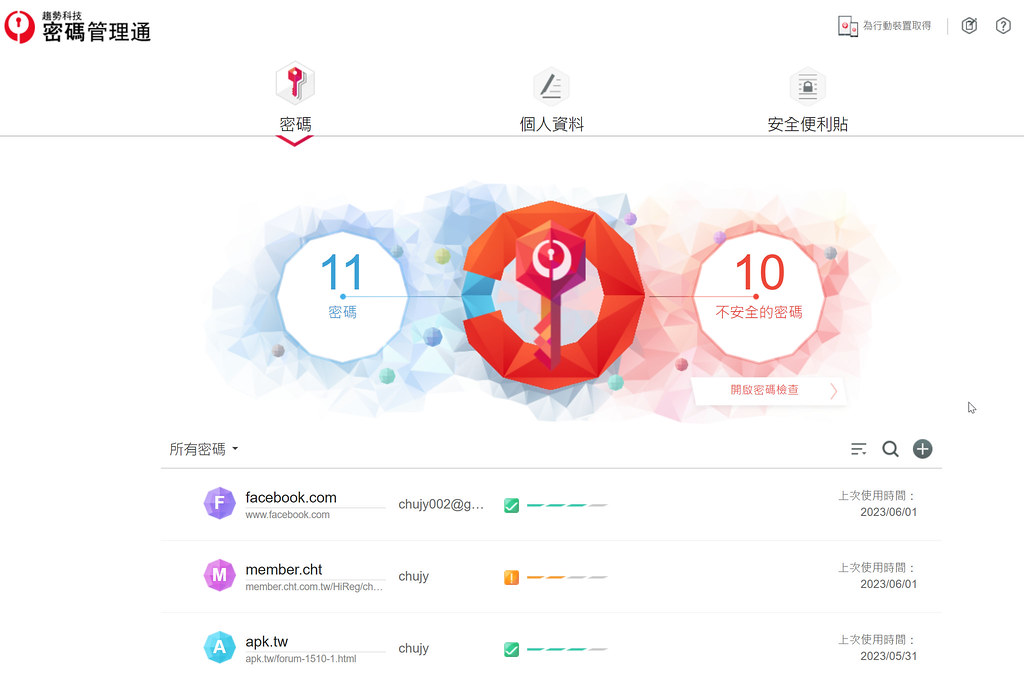
家長防護利器,避免孩童網路成癮以及健全身心
家長防護功能,提供輕鬆監控和管理孩子的上網行為,確保在網路世界中的安全,讓孩子享受健康、安全的網路體驗,避免遭受異常網路影響,產生不當的心裡以及身心價值觀感錯誤。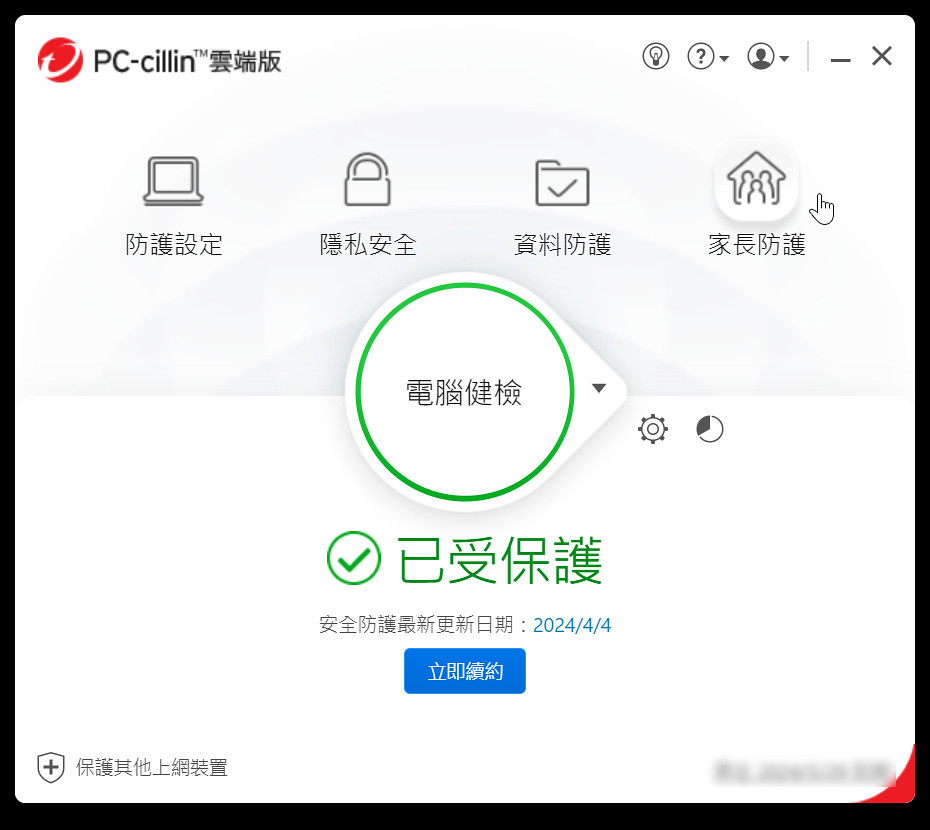
家長防護網:進行電腦使用時間管理,可以依照網站、內容以及軟體做相關設定,管制家中青少年使用電腦的安全及時間。
設定哪些程式會在可用時間之外被封鎖
完成設定後,只要時間之外,就會主動做網路封鎖
如時間到達,便會主動提醒消費者無法再繼續使用相關軟體以及網路。
以上可知,PC-cillin 2024雲端版結合 VPN真是一組強大好夥伴。
趨勢科技工具列
透過趨勢科技工具列,可以即使針對網路瀏覽環境做相關設定、偵測
只要在某個網頁上隨時點選工具列網頁威脅防護,便可得知是否為安全網頁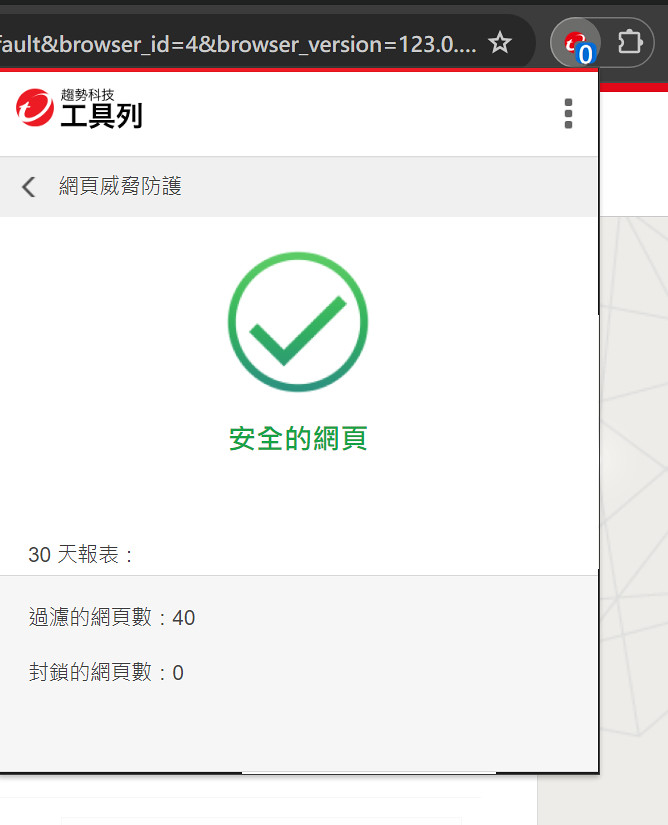
針對詐騙郵件防護,除原本 Outlook之外,也能透過工具列對於 Gmail 做郵件偵測
如經常收到異常郵件,雖經過 Google 第一次判斷,但有可能被移入垃圾郵件內,透過工具列的詐騙郵件防護,多一層保護,減少被詐騙的機率。
趨勢工具列建議,相當精準且即時,對於一般使者有絕佳幫助。
廣告阻擋,相信許多使用者皆以開始使用 Adblock 等插件防堵廣告,不過現在都可以移除了,只要一套趨勢科技工具列,通通幫你辦倒好,不用在安裝其他插件,浪費系統資源。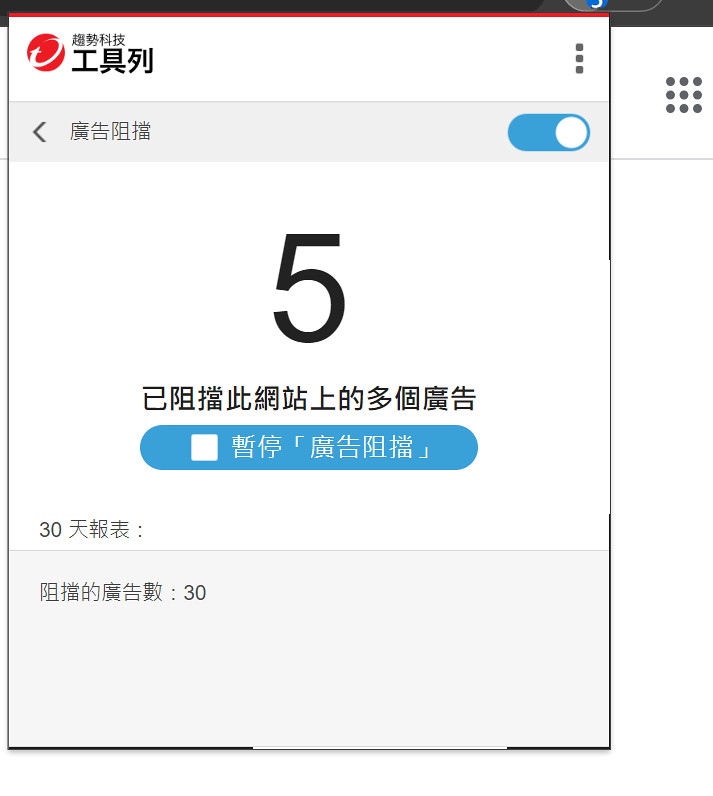
路隱私偵測功能能夠監控使用者在網路上的活動,即時警示可能洩露個人隱私的情況,確保使用者的個人資訊得到最大程度的保護。
安心 Pay也可由趨勢工具列直接驅動,提供使用者安心的網路消費環境。
另外,工具列提供了相當方便好用的網頁偵查工具:亮顯分級連結。
觀賞一般網頁時,網址連結會以綠色高亮,前有打勾的符號,代表已經透過趨勢科技認證網頁。但若是?或是 X 等符號,移到該網頁上會有提醒字元,便需要注意該網頁是否有潛藏病毒等問題。
如此網頁,直接顯示紅色 X,代表為釣魚詐騙網頁,避免使用者誤入,在惡意網站下,被竊取相關機密,導致財物被騙。
即使沒注意點選該連結,都仍可依據趨勢科技工具列的功能來作到層層把關。
提供多種裝置防護,全面性保護上網安全
PC-cillin 2024 雲端版支援 Windows、MacOS 以及行動裝置 Android 和 iOS等各種最流行的裝置,全面保護使用者上網環境。 而消費者在手機、平板使用,於瀏覽網頁、買賣交易更是頻繁,因此提供手機 App防毒等功能也是趨勢科技拿手好戲。
例如 Android手機,可於 Google Store內找尋行動安全防護與防毒 App,進行安裝,安裝完畢後,點選掃描,先行偵測手機內狀況,做到優先保護,可以看到如同電腦版一般,功能皆相當完備。
先做手機健檢,依據不同防護等級,設定 App安裝前掃描、即時掃描以及隱私掃描。而在網頁防護部份,對於各種 App都可設定是否將防護開啟。
對於網路上的詐騙簡訊,更是 PC-cillin 2024雲端版的拿手好戲,即時檢查是否為詐騙簡訊,避免消費者誤信導致財產損失。另外在外連上Wi-Fi網絡時,會自動檢測該網絡的安全性,並提供相關的警示或建議,保護個人資訊免受不安全的 Wi-Fi網絡的威脅。
當然,手機買賣更是頻繁,安心 Pay行動版可針對常用的拍賣網站、金融 App等先做過濾,開啟時自動啟動,讓在手機上享受安心 Pay 所提供的安全瀏覽和交易保護功能。
App管理,也能透過行動安全防護作到強至停止App以及管理,解除不小心被偷偷安裝的 App, 檢視和控制應用程式的權限、監控其使用情況,防止惡意或不適當的應用程式的安裝。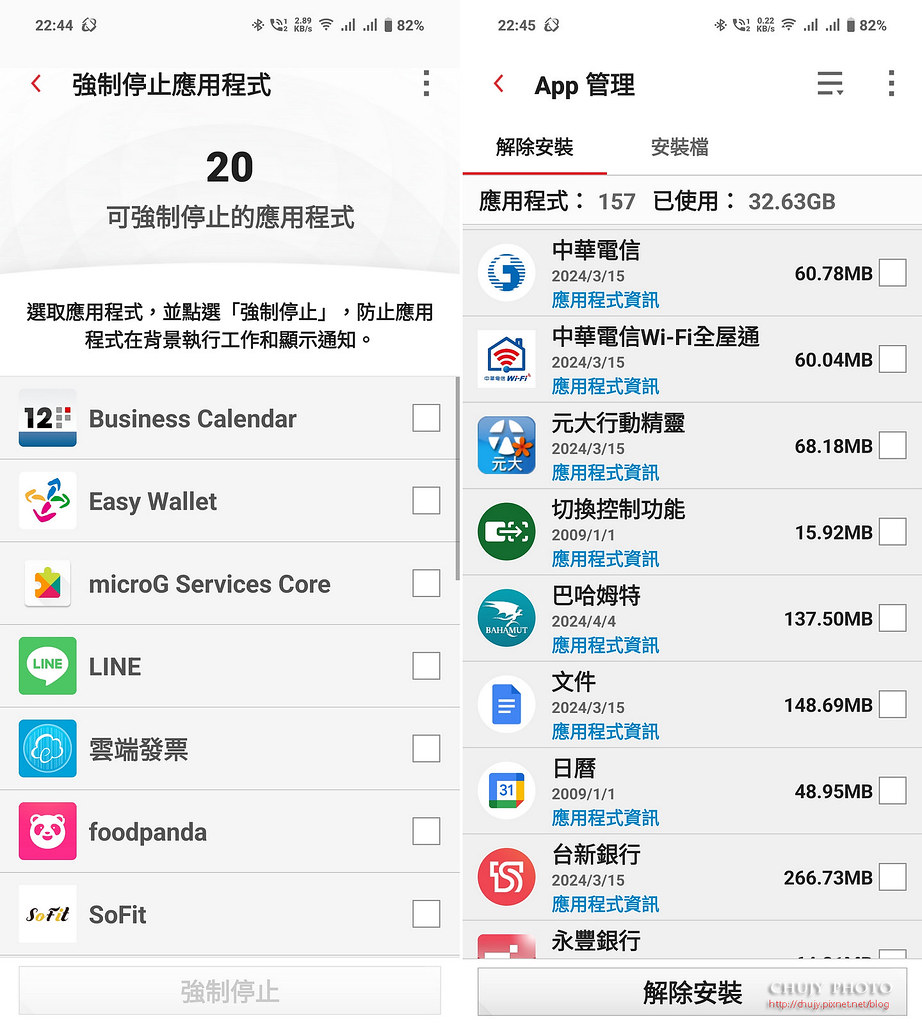
而對家長來說,家中孩童青少年對於手機的依賴,更是需要適時輔助,透過家長防護網,決定何時、何種App可供家中孩童使用,避免網路成癮或是誤上有殘害青少年身心的網站。
除此之外,還具備了裝置失竊防護,可透過尋找我的 Android功能,在地圖上顯示該裝置, 找尋手機位置,並鎖定 SIM卡,避免遭盜用。 最後,亦能透過防盜拍照,來拍下未經同意將鎖定的 App解除鎖定或是移除,以找到最後使用的人。
行動VPN,自由悠遊並使用各國網路環境
如行動安全防護與防毒一樣,趨勢科技安全VPN也提供各平台裝置,讓使用者亦能透過手機悠遊於各國網路中,只要於GoogleStore安裝趨勢科技安全VPN,啟動時,直接勾選育前往的國家,便可一瞬間傳送過去。
亦可以偵測在外面的Wi-Fi網路環境並自動開啟VPN,也加上封鎖廣告、追蹤器和惡意程式。如連到日本,手機網頁變出現日文內容。
而一般消費者最常用的透過手機、平板觀賞串流影音、遊戲等,只要透過VPN,就可以欣賞國外影集,如連到日本、美國等,Netflix都可以判斷來自不同國家,給予不同的影音內容。讓你天涯若比鄰!
結語
筆者使用趨勢科技PC-cillin雲端版已經有數年之久,對於其產品力的進步以及防護能力上皆有相當認識,也因此,各裝置仍持續安裝該產品使用中,來保障上網的安全性以及隱私。

這次PC-cillin雲端版+安全VPN,形成強大的防護網,主要在於:
●PC-cillin採用更先進的AI智能防毒技術,防毒、防詐、防個資被盜!
●PC-cillinPro同時搭載裝置防護和安全VPN,Wi-Fi連線更安心!
●警政署165反詐騙唯一合作防毒軟體品牌,同步更新詐騙網站資料庫,一同防禦在地化網路詐騙。
●強大個資保鑣功能,運用全球個資外洩追蹤服務,主動監測您的個資是否在暗網遭洩漏,並提供警示與建議。
●絕佳防毒軟體評比!榮獲AV-TEST年度最佳Windows防護產品,給您最佳防護力
●台灣付費防毒軟體第一品牌,是最值得您信賴的防毒軟體
●運用更先進AI深度學習技術,防範勒索病毒、網路詐騙、假粉專網址、投資詐騙簡訊,即時阻擋駭客加密檔案,藉以勒索金錢
●完整功能全面防護:AI防毒、個資外洩追蹤,防範詐騙網址和簡訊,防個資被盜、防LINE、IG帳號被盜、防色情網站
●電腦、手機、平板防護一次到位,Windows、Mac、Chromebook、Android、iOS跨平台防護
家上VPN加密技術不限流量服務,安全保護使用者安全漫遊於世界各處。
而對於防毒軟體的偵測能力,依據相關數據報告指出,防禦的第一步就是要察覺敵人的入侵,例如透過防火牆或是入侵偵測系統,這部份透過AI技術動態學習的優勢可以強化偵測能力,實現更加彈性的防護。至於規則式列舉雖有一定能力,但曠日廢時,需要仰賴人力持續更新。應用機器學習或深度學習偵測入侵的成果,均較傳統方法更加準確。
預測能力,除了在病毒來襲時第一時間察覺,預先發覺可能的漏洞也同樣重要。以往透過資安人員利用工具分析軟體,檢查是否有安全弱點或惡意程式,而AI人工智慧自動化利用機器學習來分析情資的優勢,在這裡便可以派上用場。
PC-cillin 2024 雲端版是一款功能強大的資訊保護軟體,由以上的實際使用情況,相信也讓讀者了解,除了本身平常謹慎小心之外,能夠透過強大且保護隱私的防毒軟體保護日常使用裝置,事前的把關比事後補救要來的重要許多,而PC-cillinPro就是這款能保護自己的網路安全、避免詐騙的好用工具。
例如其強大防毒功能,偵測並阻止各種病毒、惡意軟體和間諜軟體的攻擊。支援多種作業系統,包括Windows、Mac、Android、iOS和Chromebook。家長防護功能,可設定網站過濾和時間限制,防止青少年訪問不適宜的內容或沉迷於網路。個人資料防護,避免個人資訊:如信用卡、身份證或是相關重要密碼等外洩,導致個人網站、資料被竊取盜用。加上無遠弗屆安全VPN,繞過地區限制、保護隱私或獲得更快的連線速度,讓PC-cillin雲端版成為台灣付費使用第一名的防毒軟體。
至於哪些人適合?一般民眾皆適合,尤其是各網站重要管理員、公司MIS人員、Youtuber網站KOL,跨國上網購物消費者、串流影音觀賞人員以及跨國居家遠端工作者,都序要PC-cillinPro的強力後盾支援。
只要一套 PC-cillinPro,上面的功能全都提供給您,達到方便、一體化、全方位的防毒跨網安全環境。
還記得 2013年從紅米一代開始販售時,以產品規格和低價的組合,引起大家瘋搶的旋風,甚而搶到還可以加價賣。過了10多年,這期間也買過不少小米/紅米產品,加上整個家電生態系擴展相當迅速,人人一顆行動電源/充電器/手環/耳機,甚至燈泡、 空氣清靜機、掃地機器人、電視等等,平民價格,但有著相當不錯的品質,也讓大家買個東西都會跟小米比個價。
亦曾從京東購買小米 10 Ultra至尊版,小米 11 Ultra 等台灣沒販售的機種來使用,透過刷機 EU 版本讓「測試生活」過得多采多姿,不過這些都只是透過網購,網路論壇與網友討論。
這次趁著小米 14系列,剛好有米粉活動,報名後剛好被選上,因此在發表會前就來到華山藝文中心,看看這最新一代與徠卡合作的小米 14手機,究竟有什麼魅力。
先來到三創停車,但看到這個似乎比較吸引我
走向華山藝文中心,遠遠就看到一棟黑色建築物,外面有個 MI logo
走近一看,似乎還在裝潢中,但外面已經高掛這建築物的用途
沒錯,這就是配合小米14 系列發表,同步展開的小米「Beyond Light 尋光而來 光影藝術展」場地
不過還是先來到小米14發表場地,準備入場觀看發表會。簽名報到拿名牌,沒錯,我新竹來的~
很快的,各媒體以及部落客和米粉等各路人馬發表前已經開始入座
發表會開始,也同時直播
輪番播映著影片
發表會正式開始,也提到小米最近另一熱門焦點:SU7電動車
在一連串的解說後,重點就在這徠卡旗艦小米 14系列
一頁點出所有重點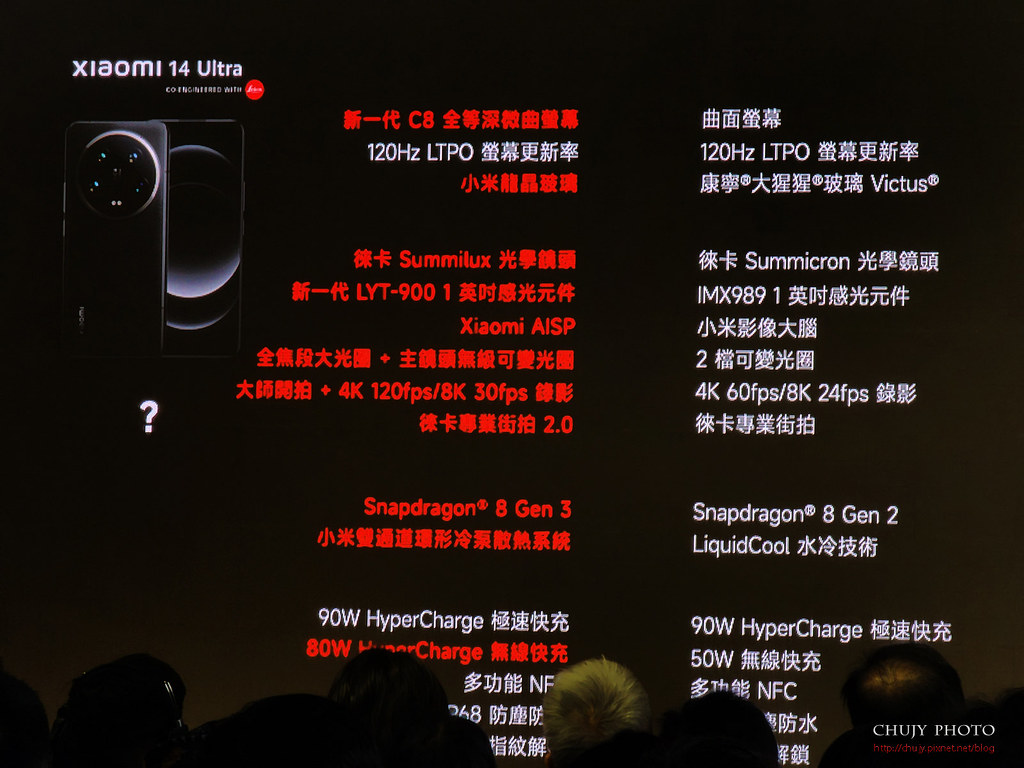
開賣價 34,999。遠比當初預期價格要低,算是給國人一個驚喜
也搭配前方所提「Beyond Light 尋光而來 光影藝術展」
俗話說出外靠朋友,好友帶我進來先觀賞小米 14一番,據說之後會推出的 AI 功能,讓照片也能在文字彈指之間,加上個人喜愛的背景、造型等等。期待!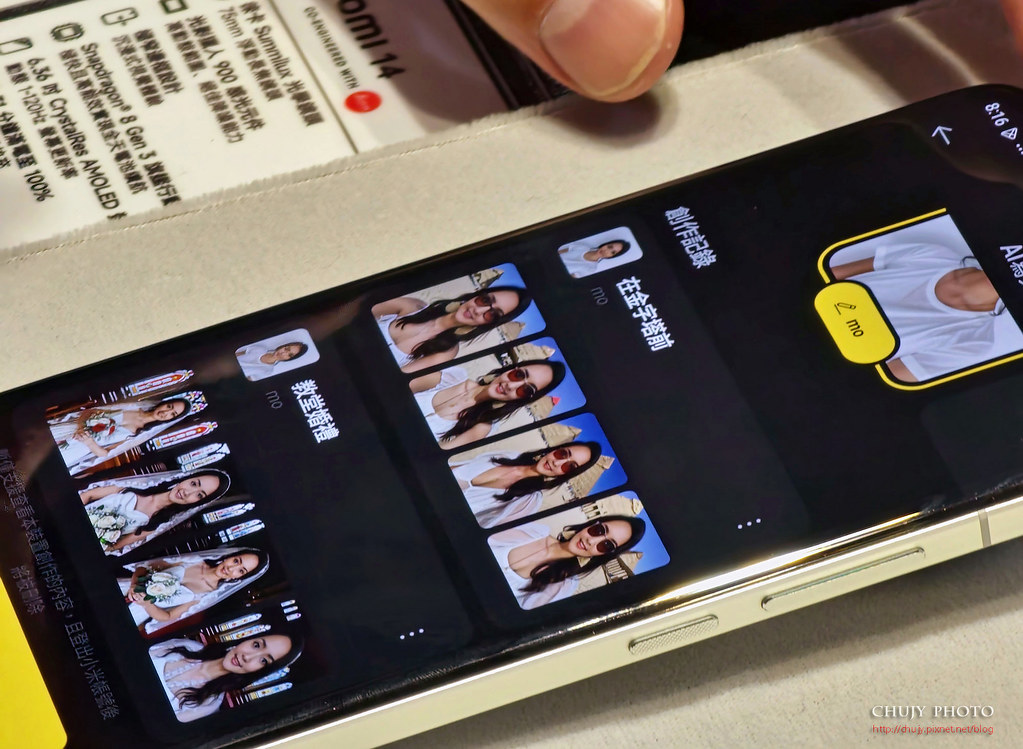
也跟著人家拍個幾張
我只是來看手機的
沒騙各位
首先是小米 14,黑、白與青翠綠,12 + 512GB 售 24,999 元
機背採 AG 玻璃工藝
不同光線照射下,顏色還有些不同,但算是好看,手感也好
金屬框也容易沾指紋

主要使用 50MP 1/1.31" 光影獵人 900 感光元件 f/1.6 OIS 廣角鏡頭
尺寸就手,6.36吋193公克的重量,手感也好
3/14~3/21 預購時會贈送的物品
長這樣
如果是在華山 預購小米 14,就有獨家的攝影套組禮盒
包含皮革質感的保護殼、掛繩、腳架自拍桿等配件。
===============
接下來就是重頭戲 小米 14 Ultra
使用 HyperOS 澎派OS 版本 1.0.2.0 UNATWXM
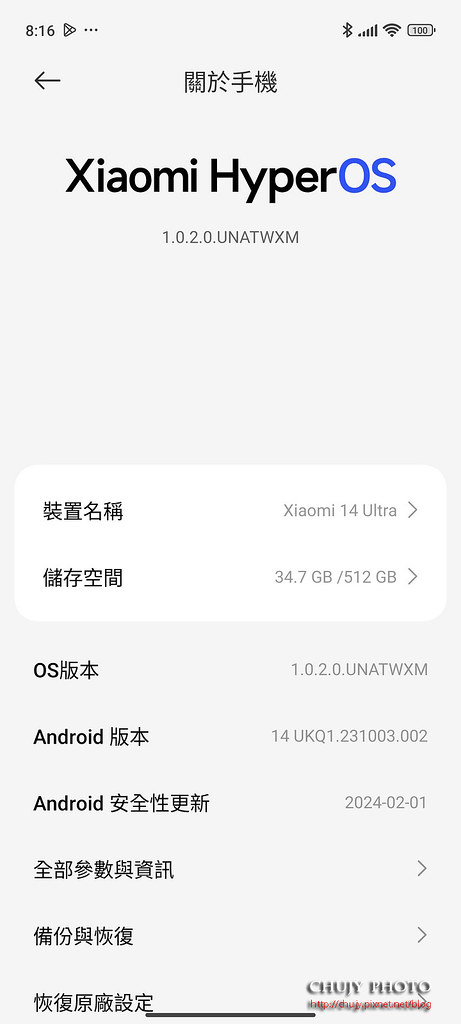
6.73吋大小以及潛望長焦鏡頭,213公克重量算是符合旗艦手機水準,但邊框就細小了不少
背面維持以往圓形造型鏡頭群,共有黑白兩色,手機背蓋採用素皮材質,觸感頗好
鋁合金邊框不沾指紋
底部
比例比較趨向長形,好握為主
黑色背面
===============
攝影套裝
本次預購禮,贈送專業攝影套裝
掛繩、 保護殼、攝影手柄,包含 67mm 的三塊濾鏡
手機一起展開
大家都在試用
攝影手柄底部
正面
內部,可透過 USB type 與手機結合
上方
手機保護殼
攝影手柄要組合得透過這兩個一起
67mm轉接環
組合圖
側面

實際使用圖示
同時也發表小米 Watch S2,使用 Google Wear OS
小米 Watch S3,內建系統小米 HyperOS,號稱最長續航可達 15 天
以及之前上市的手環 8
接下來來到附近的察爾斯廚房Charles'Kitchen,來場米粉與台灣小米人員互動交流
當然,邊吃飯邊玩玩小遊戲是必要的
發表會到現在已經飢腸轆轆
期間舉辦不少互動遊戲,考驗米粉對小米的熟悉度
答對者都能有個小禮物
感謝台灣小米的熱情招待
接下來來到華山園區的「Beyond Light 尋光而來 光影藝術展」場地,展到 3/24為止,還沒去的朋友可以趁著一兩天前往
可以觀看法國團隊製作的光影場地
玩玩小米 14 以及相關配件
也有許多透過小米手機 14 拍攝的照片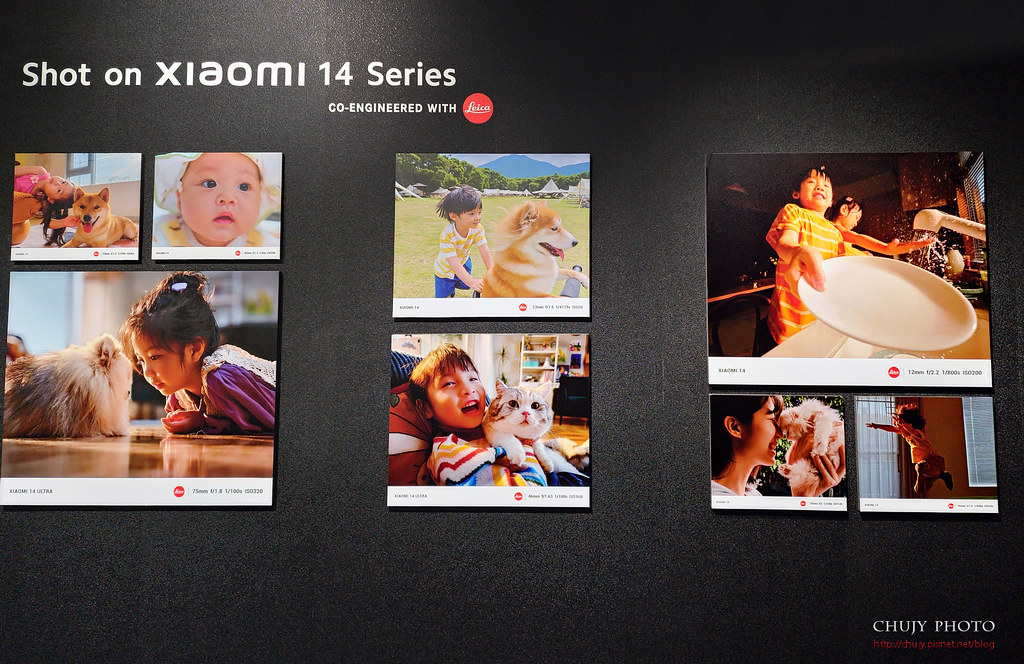

沒錯,我就是來看手機的
這次預購熱烈,相信很多網友已經拿到手機,可以開始分享小米 14拍攝的徠卡風照片
相關特點

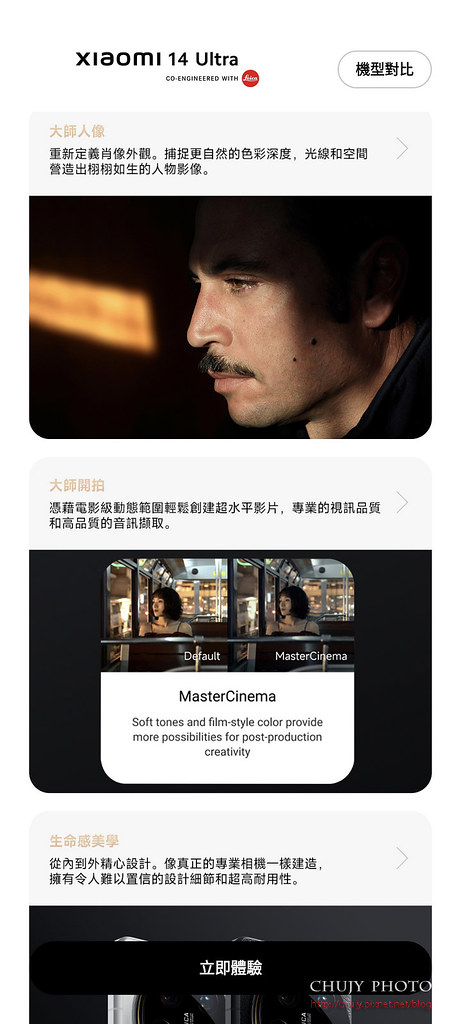
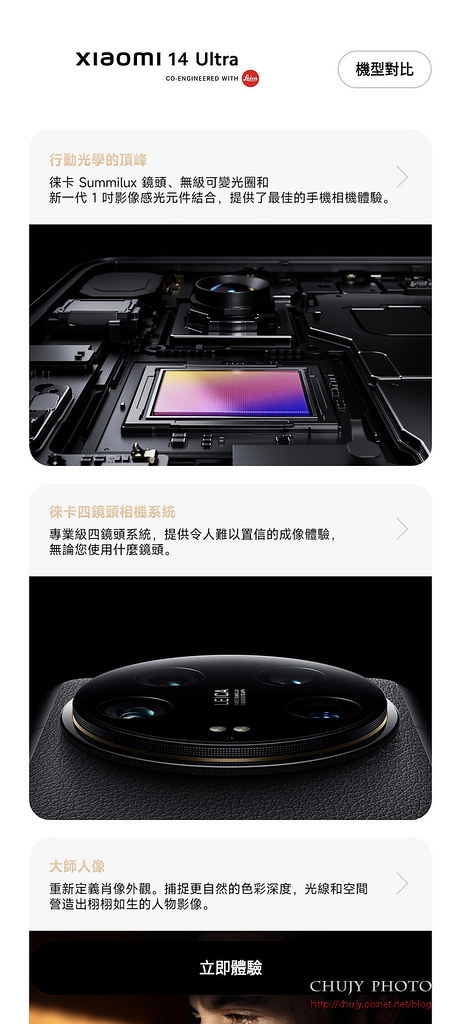

前言
vivo 與蔡司光學合作聯名已經許久,今年帶來X100 Pro 與 X100系列,無論在光學鏡頭或是透過自研影像晶片,都朝向影像 AI 處理最佳化,帶給喜愛攝影的朋友處處驚喜。
這次主打特點:長焦微距,擺脫以往使用超廣角鏡頭近距離拍攝的方式,不再受限於場地或是近距離遮蔽光線的影響,讓拍攝更加方便。至於使用的 CPU則是台灣驕傲:台積電製造與聯發科設計合作推出的天璣 9300 處理器,以及大容量5400mAh 藍海電池(X100 Pro)、5000mAh(X100)、120W 有線快充、 IP68 防塵防水等等旗艦配備,一推出上市便受到熱烈關注以及眾多買家肯定。
這次拿到 X100手機,來體會一下 vivo這次帶給我們怎樣的驚喜。
開箱
承襲vivo一貫的外盒包裝,X系列背後鏡頭群的主要造型,是的,是個圓。
打開外盒,左側便是手機放置區
內容物一覽:說明書、取卡針、120W充電器、TypeC傳輸線、X100 主機、黑色保護殼,至於保護膜已經先貼在手機上。
使用藍海負極石墨重構技術,提供 120W 快充,實測 約35 分鐘內就可以將手機從 0 ~ 100 充飽。完全不用擔心臨時外出需要手機時,會有電量不夠等問題。
實測充電,手機由 3%~100%,僅需要 32分鐘便可充滿,相當快速,以現今各家皆推出高速充電技術來說,若無此功能,其實也算是跟不上時代的腳步,不進則退。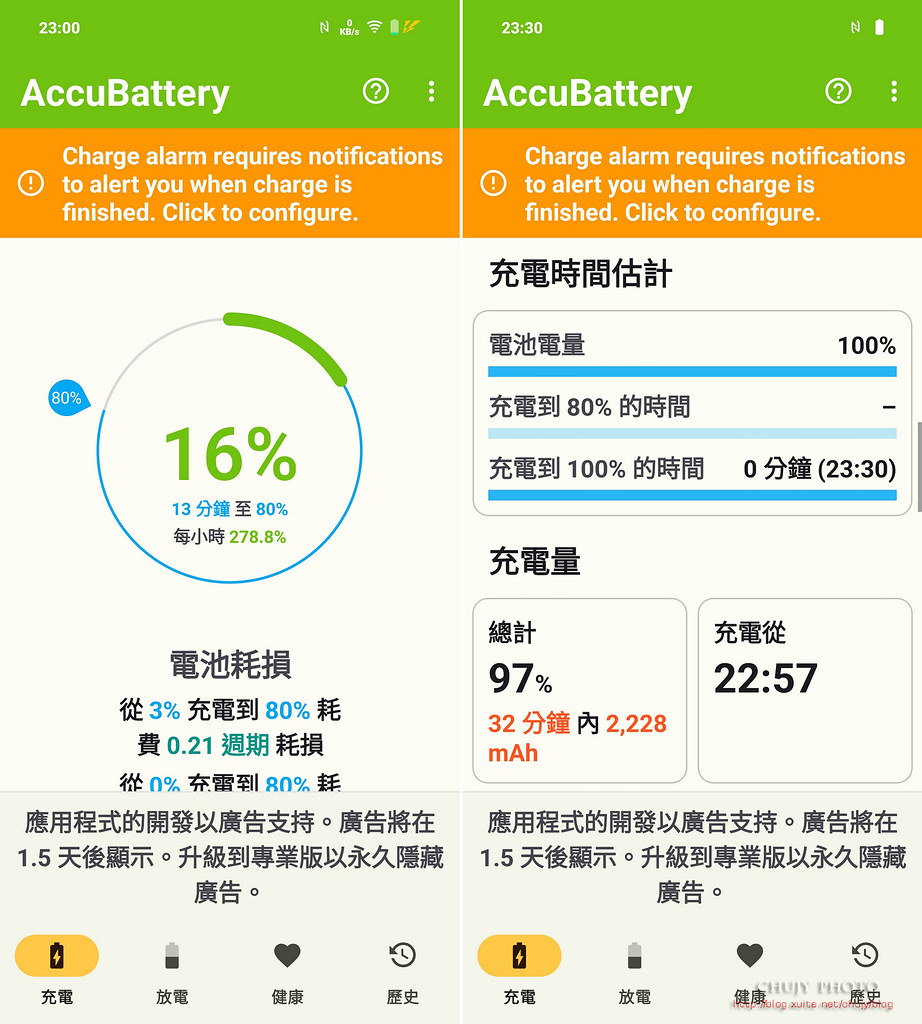
手機本體外觀,6.78 吋 AMOLED 曲面螢幕,2,800 x 1,260pixels 解析度,最高支援 120Hz 高更新率,支援 2160Hz 超高頻調光。尺寸:164.05 x 75.19 x 8.49 mm 重量206g,手感相當好!尤其高達3000nit 的亮度,即使在太陽下拍攝或是觀看也能清晰可見。
頂端為聽筒,另外前置鏡頭為 3200 萬像素 f/2 光圈
機頂有收音麥克風、紅外線以及 PROFESSIONAL PHOTOGRAPHY字樣
右側為音量調整以及電源鍵
機底為 nano SIM 卡槽、收音麥克風、USB Type C 插槽以及喇叭
本機為隕石黑,機背是磨砂螢石材質,上方為鏡頭群,鏡頭達到蔡司T*鍍膜認證標準,降低鏡片反射率,減少雜散光。環形鏡頭組近來似乎成為顯學,許多廠商皆推出類似造型鏡頭組,若不細看,一時之間可能還很難分辨。
vivo X100 系列鏡頭外框採用航太級不鏽鋼環,邊框融入頂級機械錶會使用的太陽紋工藝, X100 左窄右寬的月環,是月亮陰晴圓缺的感覺,內附保護殼,和以往清水保護套不同,同是黑色。
X100 鏡頭組
● 5000萬畫素超感光 VCS 仿生主鏡頭,具備 1/1.49吋 IMX920 VCS 大底感光元件、F1.57大光圈與第二代仿生光譜成像技術
● 6400 萬畫素蔡司超長焦OIS鏡頭 (3 倍光學變焦、100 倍數位變焦、F2.57 光圈),OIS 光學防手震,支援長焦微距拍攝
● 5000 萬像素超廣角相機 f/2.0 光圈,等效 15mm 焦段,支援自動對焦與微距,蔡司 T*鍍膜光學鏡頭
原廠保護殼高度夠,可將凸起包覆住,即使鏡頭平放也可避免鏡頭直接接觸桌面,降低磨損可能。
手上三機同時陳列:Samsung S22 Ultra、vivo X100 以及 iPhone 15 Pro Max。各有所長、各有擁護者。
今天,你挑那一支
疊疊樂是一定要的
X100 規格特色
● 20:9 6.78 吋 AMOLED、 2,800 x 1,260pixels 2800 x 1260(FHD+)解析度,最高支援 120Hz 高更新率,局部峰值亮度可達 3,000nit
● 天璣 9300 處理器 + 內建 12GB 記憶體
● 內建 256GB UFS 4.0 儲存空間,不支援記憶卡擴充
● 5000萬畫素超感光 VCS 仿生主鏡頭,具備 1/1.49吋 IMX920 VCS 大底感光元件、F1.57大光圈與第二代仿生光譜成像技術
● 6400 萬畫素蔡司超長焦OIS鏡頭 (3 倍光學變焦、100 倍數位變焦、F2.57 光圈),OIS 光學防手震,支援長焦微距拍攝
● 5000 萬像素超廣角相機 f/2.0 光圈,等效 15mm 焦段,支援自動對焦與微距,蔡司 T*鍍膜光學鏡頭
● 前置 3200 萬像素 f/2.0 光圈
● 自研 V2 專業影像晶片
● 內建 5000mAh 電池,USB C 充電傳輸接口、支援 120W 快速充電
● 雙 Nano SIM 卡,支援 5G + 5G 雙卡雙待, Wi-Fi 6e
● 雙揚聲器
● 光學螢幕指紋辨識技術,支援 NFC 感應技術
● 採用基於 Android 13 的 Funtouch OS 13 系統
● IP68 防塵防水能力,重量206g, 164.05 x 75.19 x 8.49 mm
=============
實拍夜景
不多說,先來看看這次 vivo X100提供了哪些有趣的拍攝功能。基本上,就提供了:抓拍、夜景、人像、拍照、錄影、電影人像、高畫素、全景、超高畫質文件、慢動作、縮時攝影、時光慢門、超級月亮、星空、風光與建築、專業、美食、動態照片。
老實說,這功能實在豐富到讓人瞠目結舌。但每個人所注重的項目不同,能夠在其中找到適合自己且習慣使用的功能即可,不得不說,vivo X100 給你滿滿的誠意。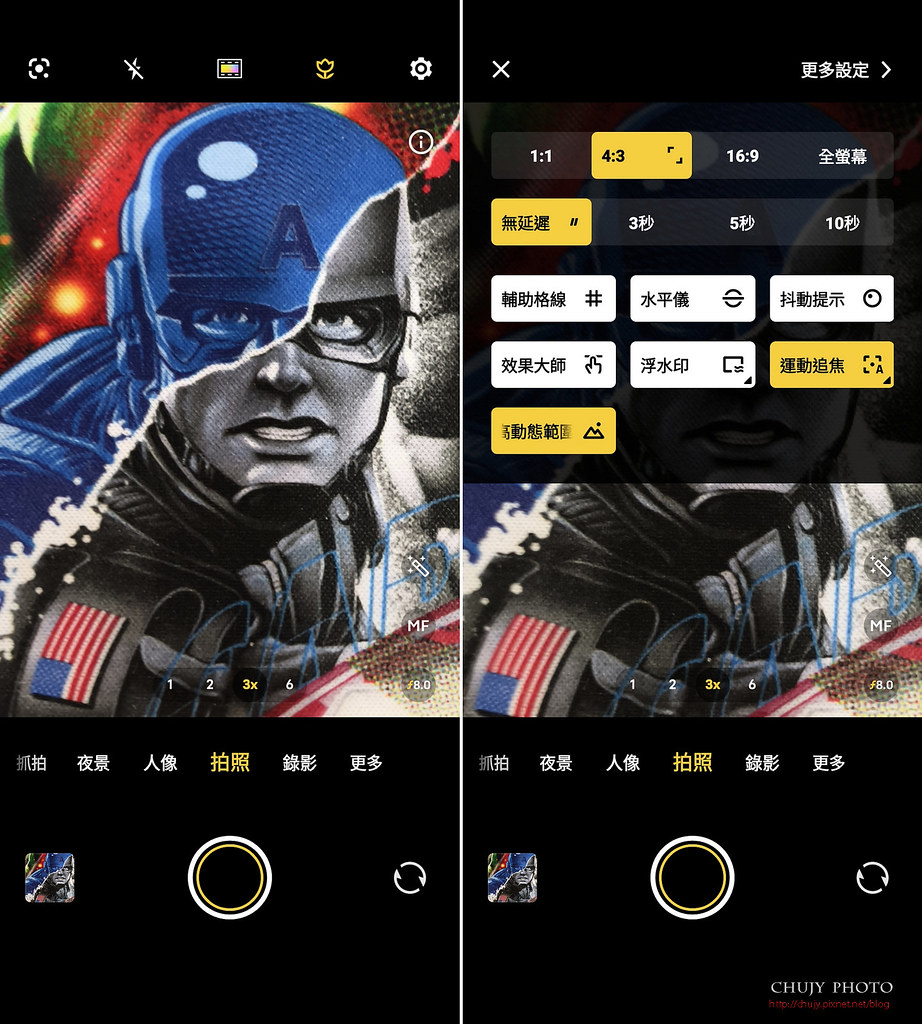
除了以往的攝影功能之外,基本的蔡司全焦段人像,覆蓋從24mm、35mm、50mm、85mm、100mm五個黃金焦段,已經讓許多攝影玩家愛上這些功能,再加上各鏡頭的特殊散景光斑,讓人像背景虛化有更多選擇可使用。
看看實際拍攝,以夜景開頭,拍拍竹北水圳森林公園燈會
採用夜景模式拍攝,成像低光源噪點少,高光處可正常抑制不過曝,基本上就可以完成一張不錯的夜景圖,以手機攝影來說,輕便好攜帶,加上角度可任意變化,尤其低角度更是方便。
前方蝴蝶 LED光源較亮,但仍能有效抑制高光,後方暗部提昇亮度,照片並不會因為 HDR 而將夜晚拍成白天,仍保有原有夜景氛圍,這點就做的不錯。
即使有小朋友隨意晃動,亦能捕捉清晰神情
冷暖色調都能有效掌握
透過蔡司 T* 鍍膜減少鬼影,LED 光源也能將顏色有效呈現,不用怕出現一堆耀光鬼影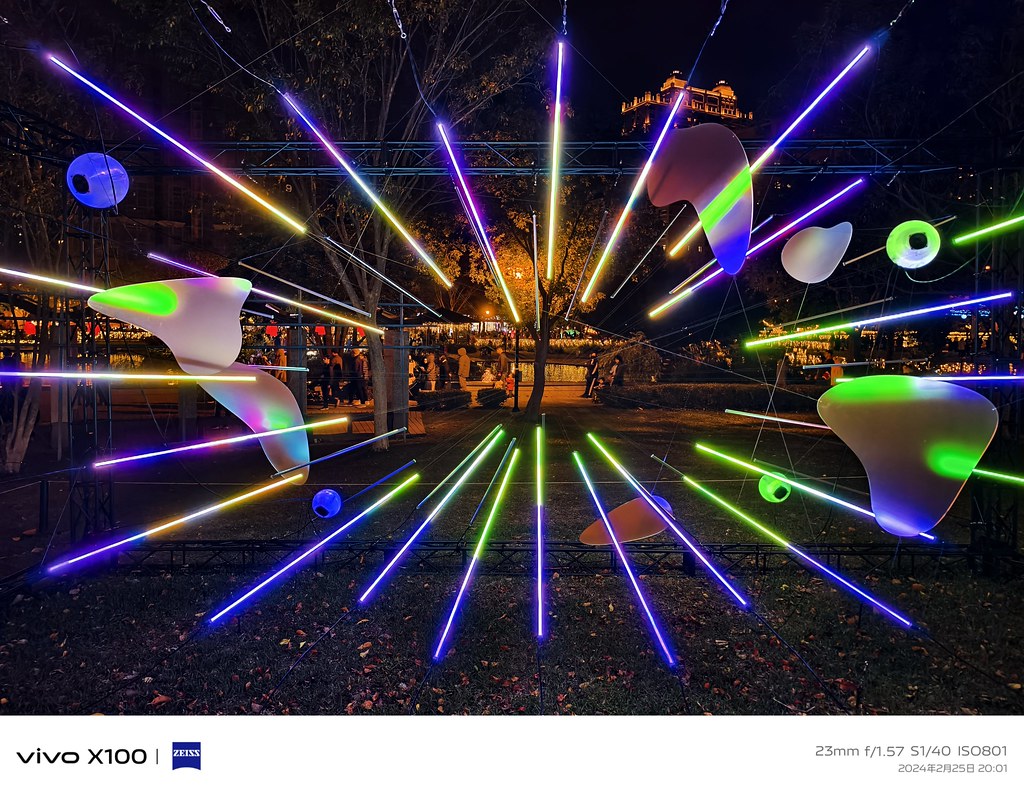
快速抓拍人像,成功率也相當高,路過隨手拍攝搞定。
拍攝至此大概心裡有底,vivo X100 暗部對焦速度以及準確性可令人安心拍攝,不用再重複確認每張照片的情況。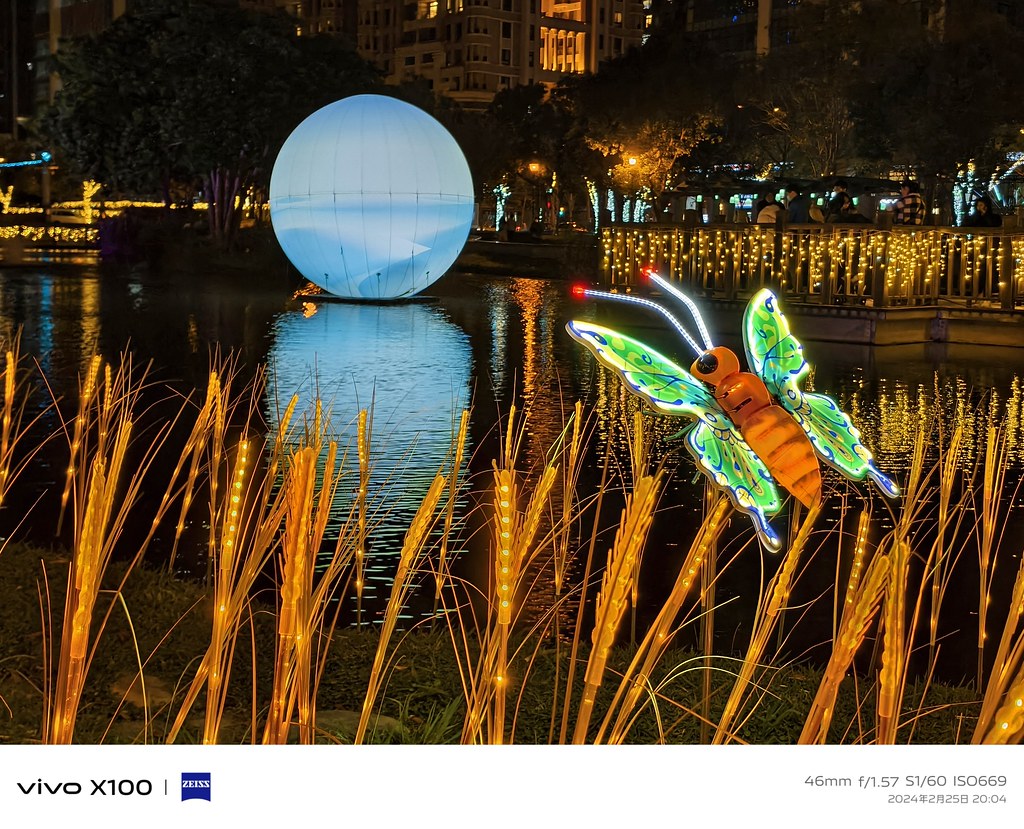
接下來只要專心構圖即可,其餘就交給 V2影像晶片的 AI 處理。
好用,即使微光環境,也能透過其內部 V2 影像晶片即時處理,不會等候過久才能拍攝下一張,成功完成夜景拍攝。
雖未如同 X100 Pro 使用一吋感光元件,但這1/1.49吋 IMX920,表現也相當優異,不會含糊,除非全放細看才有差異,但個人已經覺得相當可用。
過亮的LED 白色光源,能有效抑制,看得到細節呈現
就這樣,利用 vivo X100 拍完燈會夜景,簡單到只能說,輕鬆如意,不用花多少時間就可以完成整個拍攝,拍照不就是要快狠準嗎!
================
長焦微距
這次主打的另一焦點:長焦微距,使用 6400 萬畫素蔡司超長焦OIS鏡頭 (3 倍光學變焦、100 倍數位變焦、F2.57 光圈),OIS 光學防手震,支援長焦微距拍攝
直接拉到最長 600mm ( 25.7倍) 來拍蜜蜂,一開始也覺得怎麼可能拍的下來,結果,但還真的能用。雖說細節無法像光學鏡頭一樣,但這種表現已經算是相當不錯,而這就只是一台手機拍的。
以往拿 Canon 單眼鏡頭百微來拍,雖有最近對焦距離較近、放大倍率等優勢,不過還是要上腳架縮光圈,避免主體景深過淺,避免只有主體部份清楚。但用 vivo 的長焦來拍,隨手調整,不用貼近,手持遠遠的就可以拍攝,超級方便。這張 233mm (10倍) 焦段,就讓人覺得誇張。
3倍 70mm 長焦拍攝仙人掌,還是覺得不夠近,太小嗎?
來,直接來個 233mm 10倍焦段拍攝上方的針刺處
看到路邊小木頭上長出新芽,隨手一張 10倍焦段拍攝
6.7倍拍攝我家毛小孩也是好用,不會貼太近驚動到他,至於毛髮細節以及包覆的被子質感都有保留
拉到300mm 焦段拍攝,植物毛邊都歷歷在目
至此,應該覺得長焦微距的好用之處,只要老花看不清楚的,直接使用長焦段來拍攝,什麼都一清二楚,在微距內有另一個世界。
看過以上夜景以及長焦微距後,接下來看看 vivo X100 的效能,使用聯發科天璣 9300,是否在效能上能站穩前段班腳步。
=====================
UI 使用
vivo X100 使用 Funtouch OS,操作上都很直覺,版本也到了 14版,各方面應該算是成熟。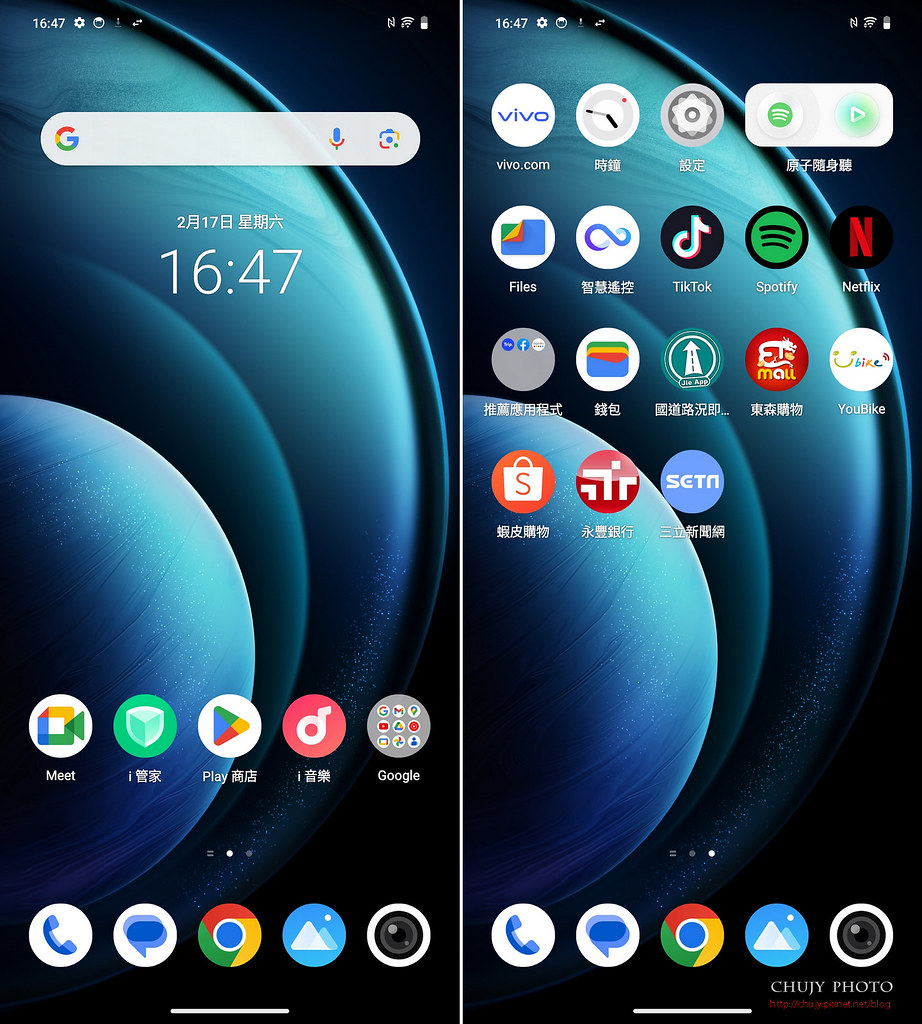
相信熟悉 Android 都能快速上手,基本上都不會有太大差異。
至於 Google 等相關服務也一應俱全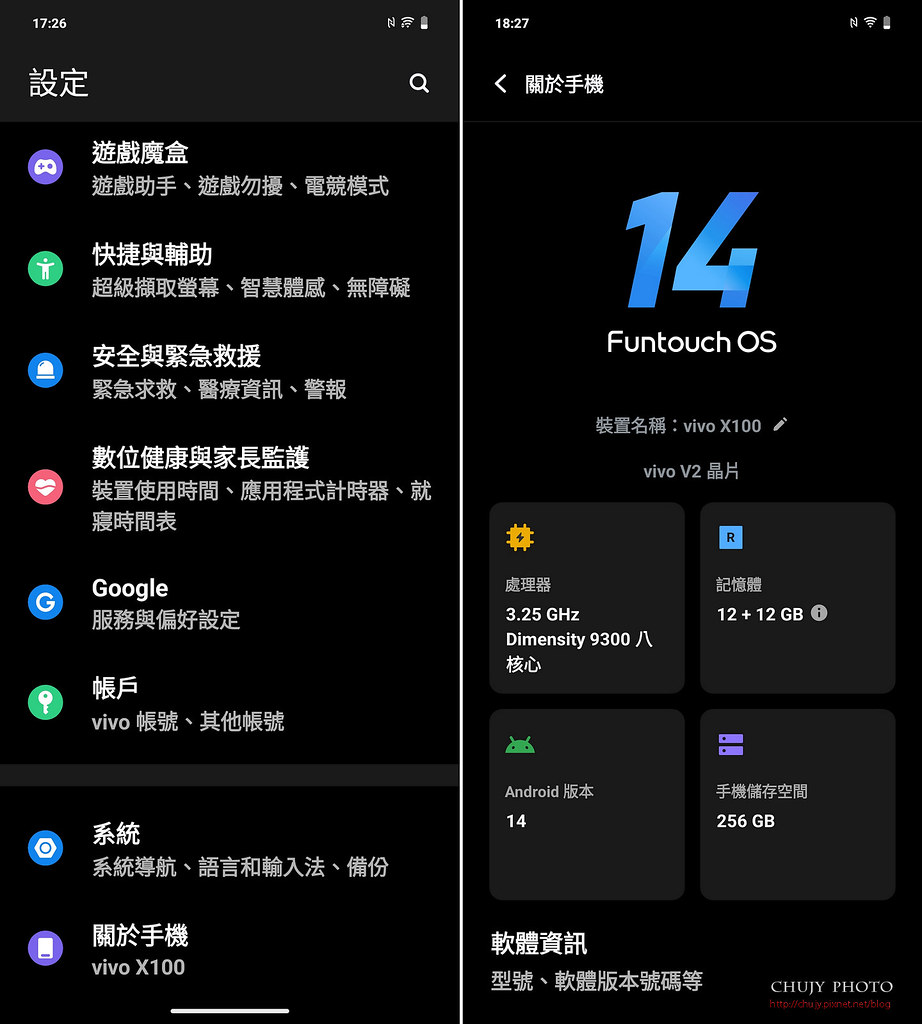
螢幕解析度以及色彩上都可以依照使用者做選擇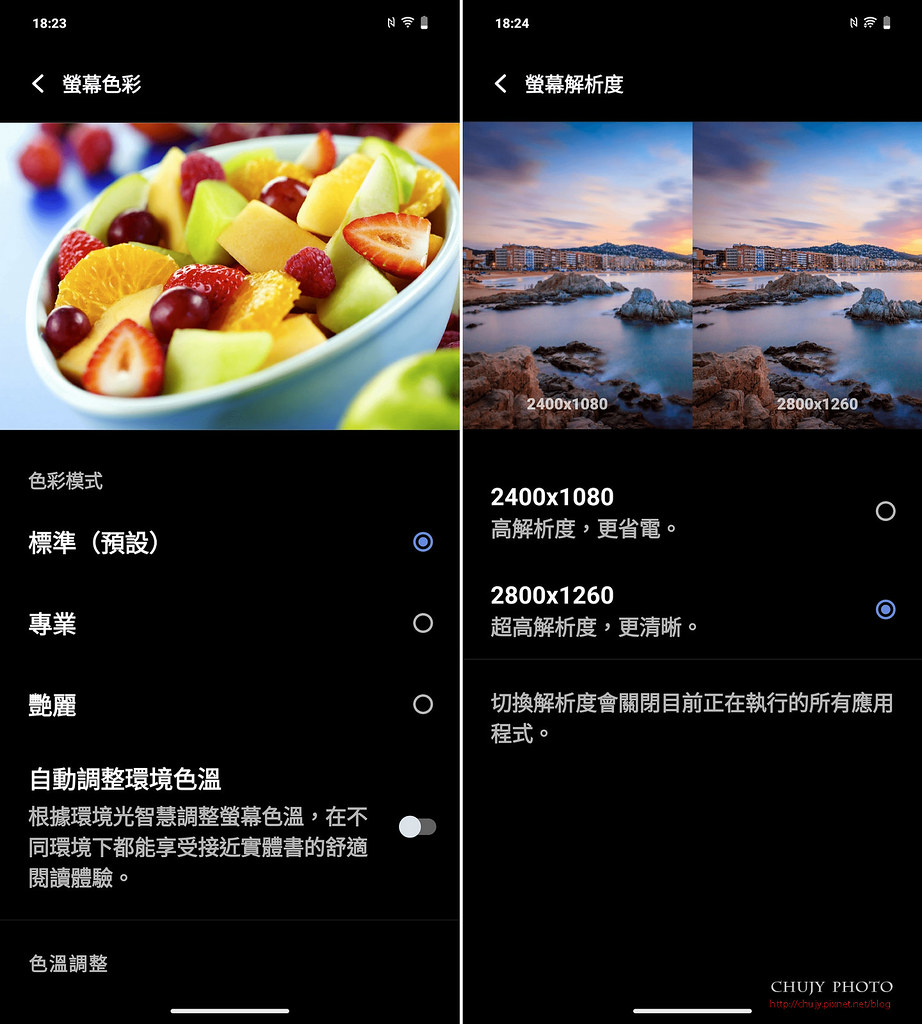
=====================
效能測試
vivo X100 使用聯發科天璣 9300系列,在各項跑分方面都相當有水準,台積電製造、聯發科設計優異的組合。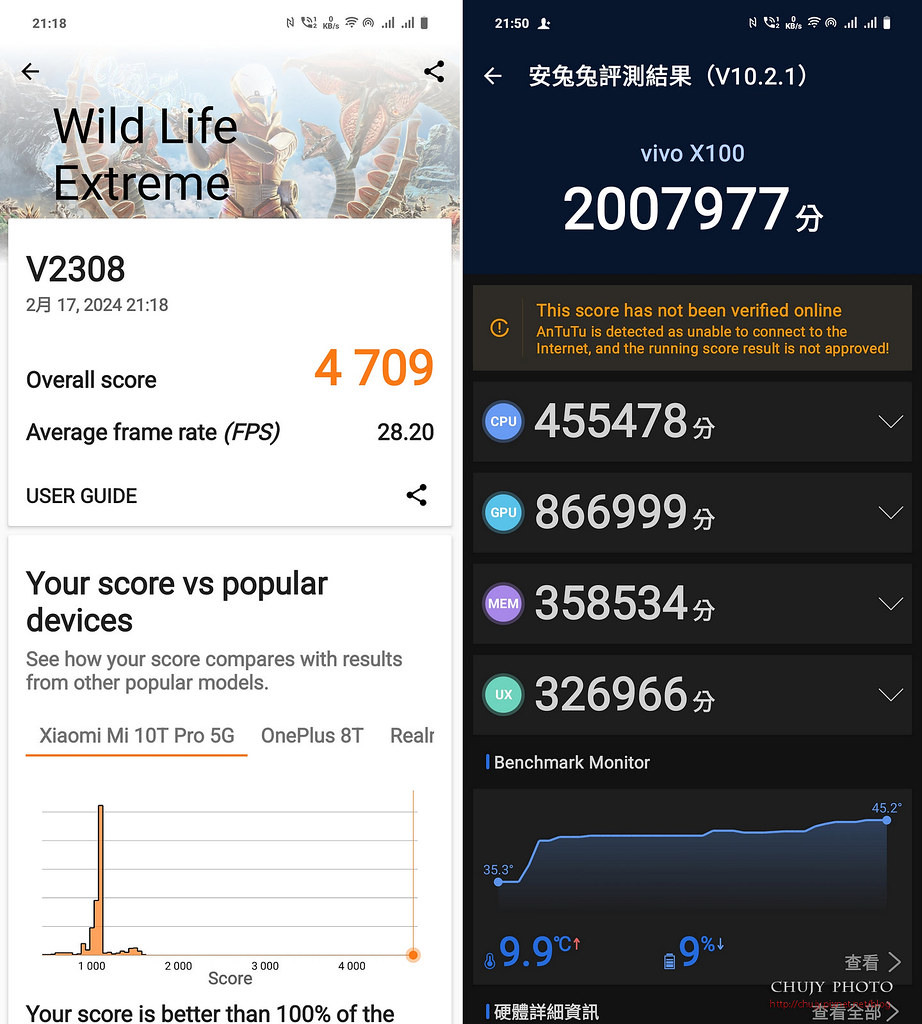

Wi-Fi 6e 支持WLAN頻段 2.4GHz/5GHz/6GHz,傳輸也是快速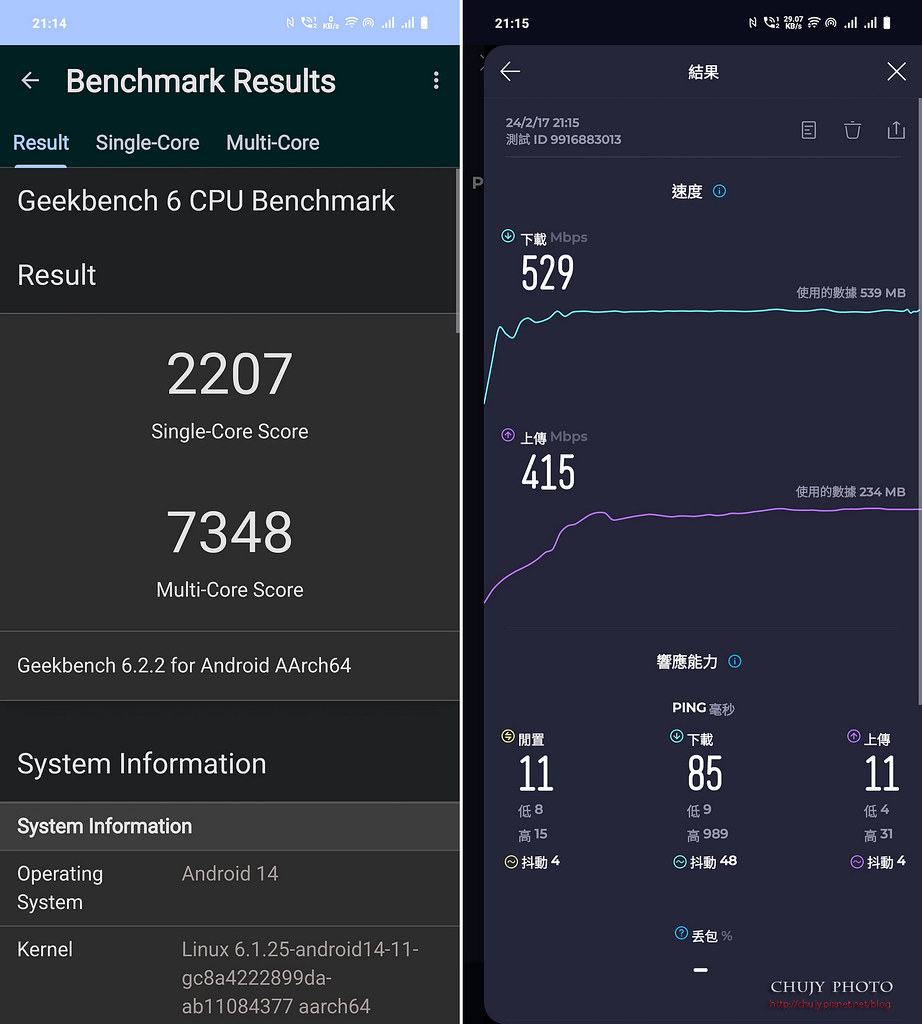
支援 L1,觀看 Netflix 都可使用到最高解析度,120W快速充電,個人實測 3~100%只要 32分鐘即可充飽。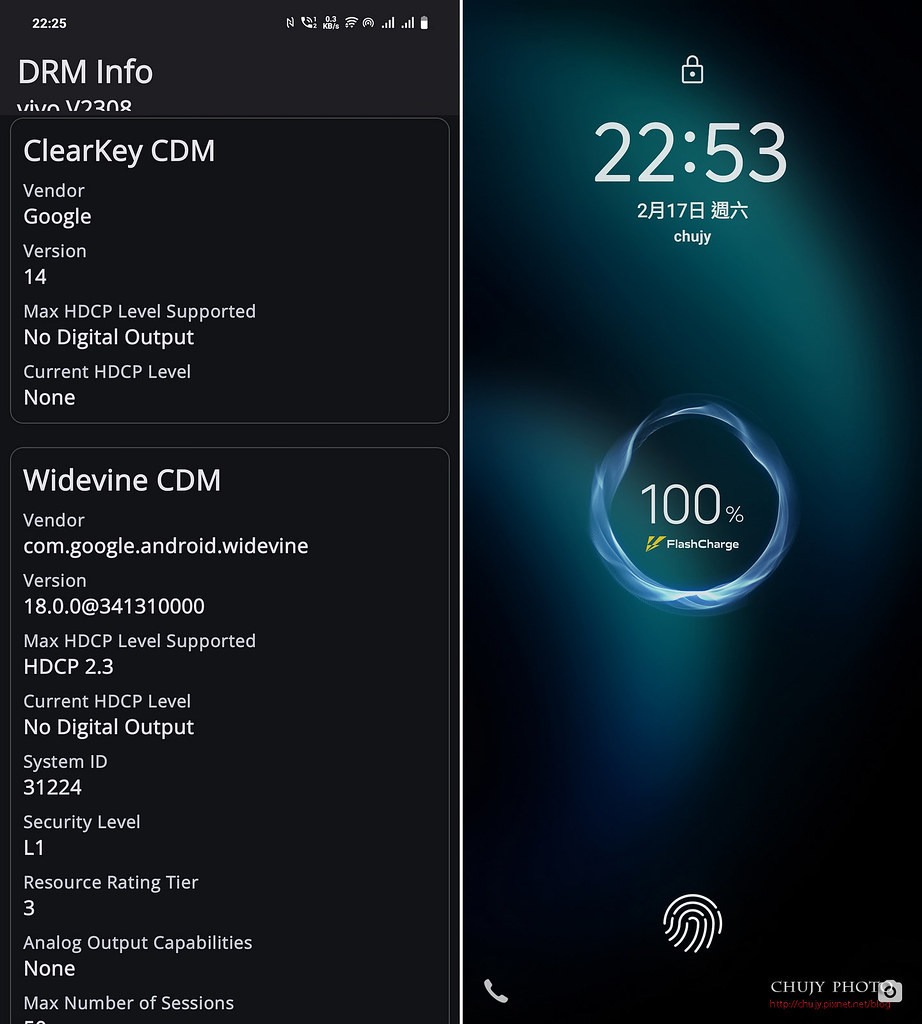
在能耗方面,實測可到15小時45分,在與其他旗艦機型相比,算是前段班的展現。
實測支援 4CA(中華電信),並支援通話錄音。
至於 NFC功能,支援 NFC-SIM 卡功能,可正常使用 Hamipay 內悠遊卡、iCash 2.0 以及一卡通。
國人常用的 FB/Line 通知,也都可即時通知,不會漏接訊息。
當然,陸版所不提供的 Android Auto 以及 Google 時間軸功能,在台灣販售的國際版都完全支援,功能全面到位。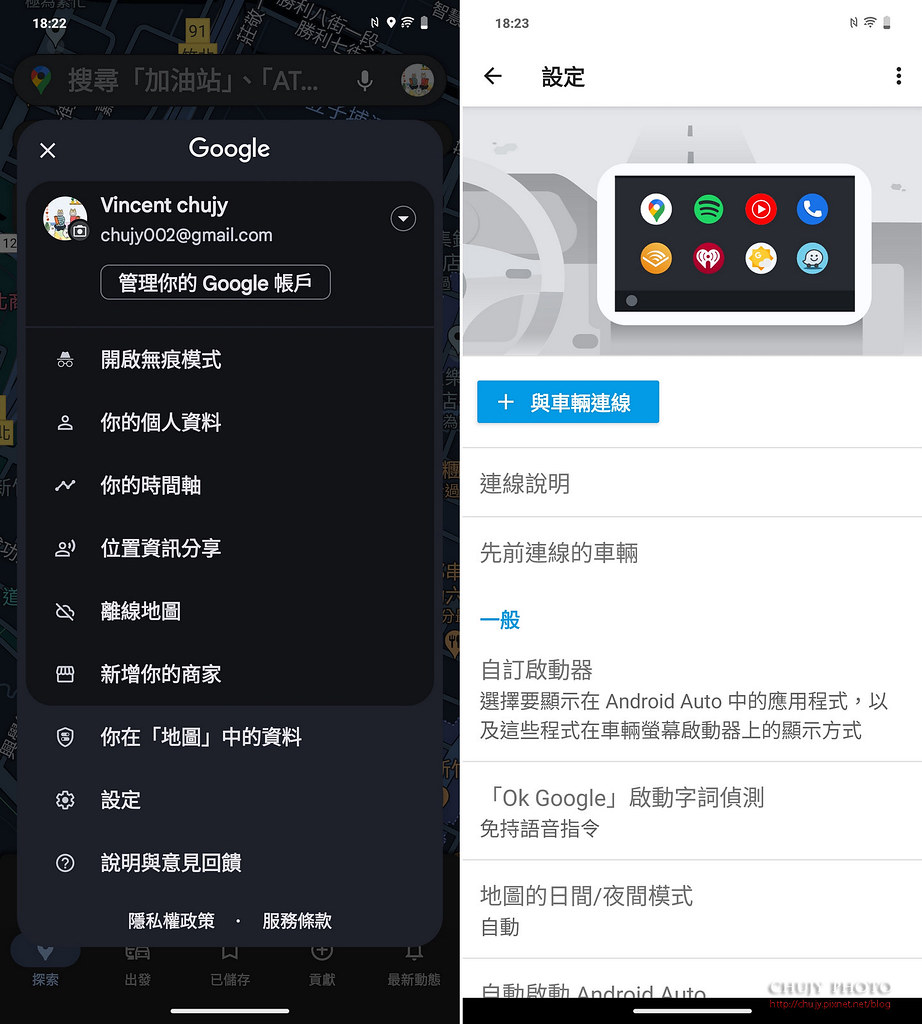
以上可看到 vivo X100 效能以及支援部份都相當齊全,不會有缺東缺西等問題,若在台版與陸版之間抉擇,如果不想日後遇到問題時又無法解決時,還是選台版比較省心。
===============
望遠
使用6400 萬畫素蔡司超長焦OIS鏡頭 (3 倍光學變焦、100 倍數位變焦、F2.57 光圈),OIS 光學防手震,支援長焦微距拍攝,不只長焦微距吸引人,望遠也是不含糊
1X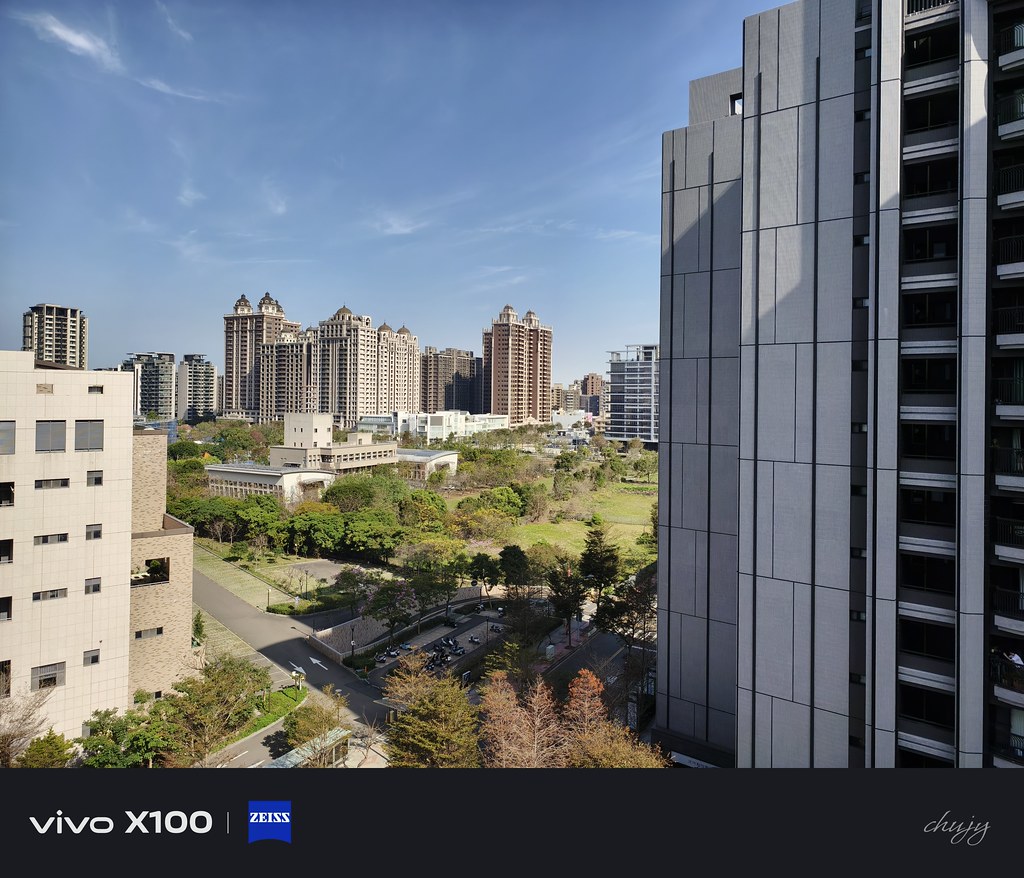
2X
3X
10X
25.7X 雖仍有些許抹除痕跡,但表現已經相當好
===============
人像散景
vivo X100 支援蔡司全焦段人像,覆蓋從24mm、35mm、50mm、85mm、100mm 五個黃金焦段,對應蔡司經典鏡頭 Biotar 、 Sonnar 、 Planar 、 Distagon 的效果十分優異,效果算的是媲美單眼相機景深效果。
使用上相當簡單,切換到「人像」拍攝,就可選擇不同的虛化光斑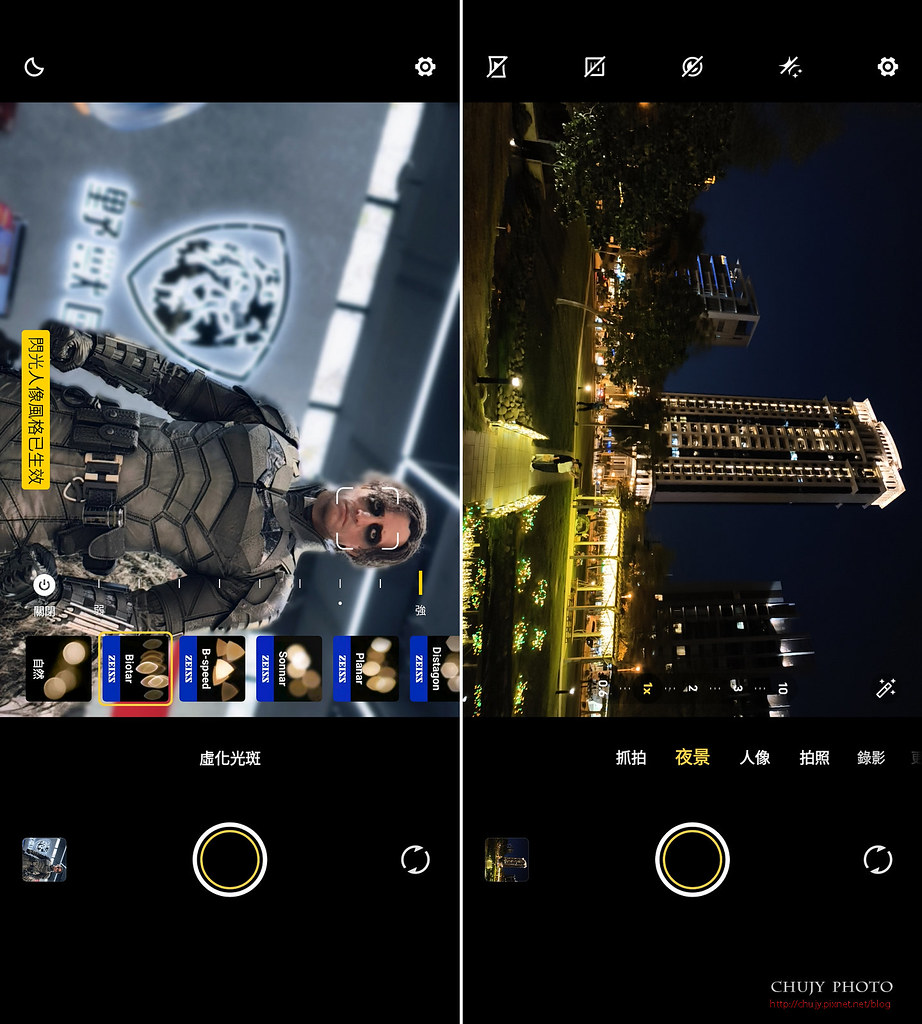
重要的是,拍攝之後,可以再透過「編輯」,重新選擇對焦點以及光圈大小控制景深,人像拍攝預設以 0.95 最大光圈來拍攝,相信很多人會覺得背景糊的一塌糊塗不太真實,這時候透過編輯,將光圈值選到 F2.0或是更小,讓 AI 處理背景虛化的程度,選擇個自己覺得自然的場景即可。不用一照定生死,還可起死回生。
讓我們透過蝙蝠俠試看看模擬不同蔡司鏡頭的虛化效果
就看自己喜歡哪種散景,就用哪種虛化光班效果
小技巧:盡量找個背景有光源的來顯現光斑會更加出色
=============
實拍夜景
有了上述的經驗,就可以知道 vivo X100 算是可讓人安心拍攝的好工具,接下來來到住家附近的竹北東興圳光藝節,拍拍建築以及本次的藝術造景。
很多人會說:照片這麼好看,實際在現場不見得看得到這麼好看的場景,沒錯,因為 AI 把平時看不到的場景也突顯出來,讓你驚訝、也驚豔。
光的藝術,如同攝影一般
有時單看某些場景,瞳孔也會因為構圖之故縮放,影響到觀看的場景曝光,但相機倒是全面關注
這個 5000萬畫素 1/1.49吋 IMX920 VCS 大底感光元件老實說還真不含糊。
即使焦段放大一些使用數位變焦也是可用
超廣角鏡頭展現

光藝節的展示

=============
4K錄影以及電影人像
vivo X100 支援 4K 60FPS錄影,即使在微光極暗下也能將現場氛圍錄製下來
https://www.youtube.com/embed/o_EP_4hf95I
https://www.youtube.com/embed/iePylFEiBAs
也可使用電影人像模式,將主體人像清晰,背景即時以模糊散景處理,對於喜愛拍攝電影模式的朋友,也是相當好的選擇。
https://www.youtube.com/embed/RYIDp0Fsk1Q
https://www.youtube.com/embed/FMDtZOptnWo
=============
其餘實拍













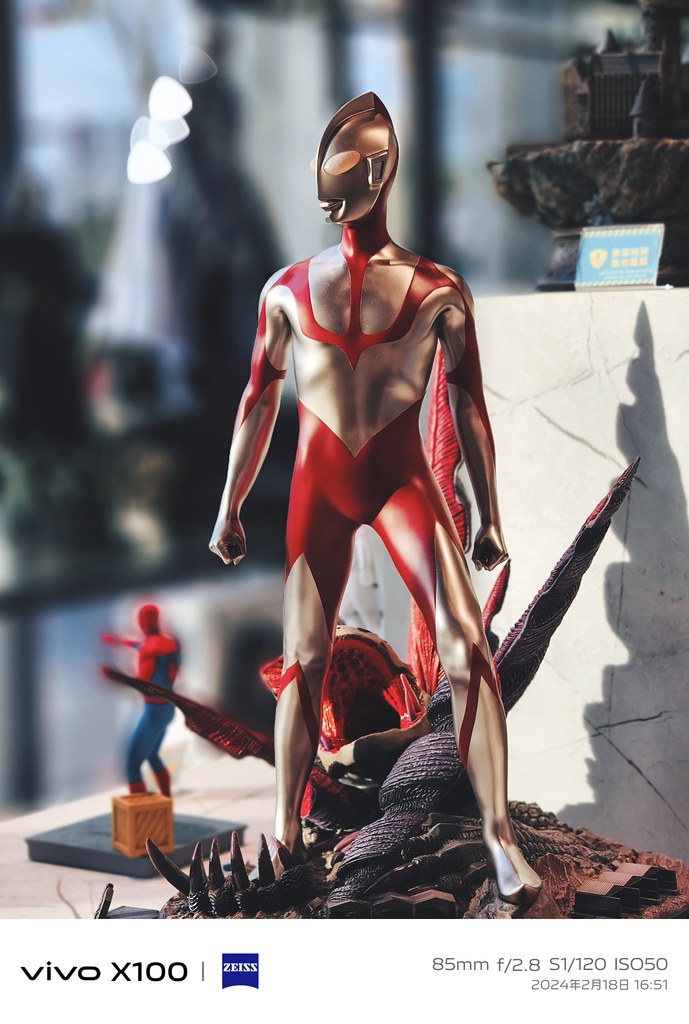




=============
結語
從以上使用的體驗來說,vivo X100 的確是在拍照方面有著相當優異的功能性以及成像的實用性,基本上都不太需要修圖可直出使用,尤其在對焦、夜景、長焦微距等等都有著相當卓著的表現。不僅帶給一般人拍攝的方便性,也讓喜愛攝影的人事有著安心感,可放心將某些重要場景交付給予使用。另外在 AI 後製修圖方面,vivo 的判斷也相當快速,拍攝後到成像出圖基本上不用等,拜其聯發科天璣 9300以及 V2影像處理晶片,效能在現今旗艦機種也是數一數二的強悍,加上 120W快充、電源管理的優化讓使用時間延長、還有各項功能皆齊備,算是一台好拍好用的攝影手機。
那麼沒有缺點嗎?其實還是有的,在於拍攝後於 AI 後製時,若焦段過長要辨識出圖樣但取樣率不高時,就會有填入的元素可能不如預期,造成部份圖檔有令人啼笑皆非的場景,如遠處文字等,主要因原本圖形已模糊,若降噪/銳化再加上 AI 填圖時,就會有誤判發生,又如在前方主體內有封閉小空間剛好又與背景重疊,有時會誤判散景計算的合理性,但這應會隨著後續演算法演進而有所改善。
但基本上,若沒有上述大量拍攝場景的情況,vivo X100 也可說是沒什麼問題的拍攝手機,值得推薦。
X100 規格特色
● 20:9 6.78 吋 AMOLED、 2,800 x 1,260pixels 2800 x 1260(FHD+)解析度,最高支援 120Hz 高更新率,局部峰值亮度可達 3,000nit
● 天璣 9300 處理器 + 內建 12GB 記憶體
● 內建 256GB UFS 4.0 儲存空間,不支援記憶卡擴充
● 5000萬畫素超感光 VCS 仿生主鏡頭,具備 1/1.49吋 IMX920 VCS 大底感光元件、F1.57大光圈與第二代仿生光譜成像技術
● 6400 萬畫素蔡司超長焦OIS鏡頭 (3 倍光學變焦、100 倍數位變焦、F2.57 光圈),OIS 光學防手震,支援長焦微距拍攝
● 5000 萬像素超廣角相機 f/2.0 光圈,等效 15mm 焦段,支援自動對焦與微距,蔡司 T*鍍膜光學鏡頭
● 前置 3200 萬像素 f/2.0 光圈
● 自研 V2 專業影像晶片
● 內建 5000mAh 電池,USB C 充電傳輸接口、支援 120W 快速充電
● 雙 Nano SIM 卡,支援 5G + 5G 雙卡雙待, Wi-Fi 6e
● 雙揚聲器
● 光學螢幕指紋辨識技術,支援 NFC 感應技術
● 採用基於 Android 13 的 Funtouch OS 13 系統
● IP68 防塵防水能力,重量206g, 164.05 x 75.19 x 8.49 mm
行車記錄器現在已經儼然成為汽機車標配裝置之一,為的就是紀錄平時路上行車糾紛/意外時,留下證據以釐清肇責並將真相還原,保障相關人員以利後續處理。
而近來電車興起,Tesla 拜其高科技 IT能力,將輔助駕駛以及各項安全/娛樂的配備添加於車輛之上,更有甚者提供了停車後監控的哨兵模式。哨兵模式主要在於偵測到重大威脅時,車輛上的攝影機將開始錄影並啟動警報系統。而使用者也能從 Tesla 應用程式收到警示,通知您已發生事故。
平時看到網路上愛車被惡意破壞的影片,大多很少有足以佐證的證據,除非附近剛好有錄影監視器紀錄當下狀況,否則通常是車主摸摸鼻子自認倒楣。若有這麼一套自動偵測且立即通知車主的監控系統,雖然愛車非 Tesla,但也能享用到哨兵模式功能,相信也能吸引眾多愛車人士的目光。
而行車記錄器大廠 Mio,就推出了這台最新機種 MiSentry 12T,其結合了行車記錄器、 防盜萬能保全(包括手機App即時通報),另外還能將事件影片透過 4G LTE網路上傳至雲端,保留即時證據。另外,也能透過手機App遠端連線裝置即時觀看車輛位置、車輛前後以及內部影像,可謂將行車記錄器的功能,再度擴展視野到防盜保全、雲端備份和即時監控等領域。
就來看看這套最新 MiSentry 12T 加上 A60 Sony STARVIS 4G聯網前後內三鏡,帶給消費者怎樣的強大功能。
這次主要由 MiSentry 12T 前方/車內雙鏡頭加上 A60 後方鏡頭組成三鏡頭的產品
先看看 MiSentry 12T部份,其搭載 Sony 星光級 STARVIS 感光元件,相較一般感光元件提升 4 倍亮度,使其能在幾乎沒有燈光的環境下拍攝清晰影像。相信大家對 Sony 感光元件都有一定肯定,錄影畫質的確是相當優異。
外包裝背後即將本次產品重點全部揭露:4G LTE 聯網車內外全方位遠端監控、手機App Live view即時觀看、防盜萬能保全功能、手機 App推播事件即時通報以及雲端備份(一鍵備份/事件自動上傳)
前內後鏡頭三鏡頭皆使用 Sony 星光級 STARVIS 感光元件,前後皆為 1080p/30fps,內鏡頭為 720p/25fps。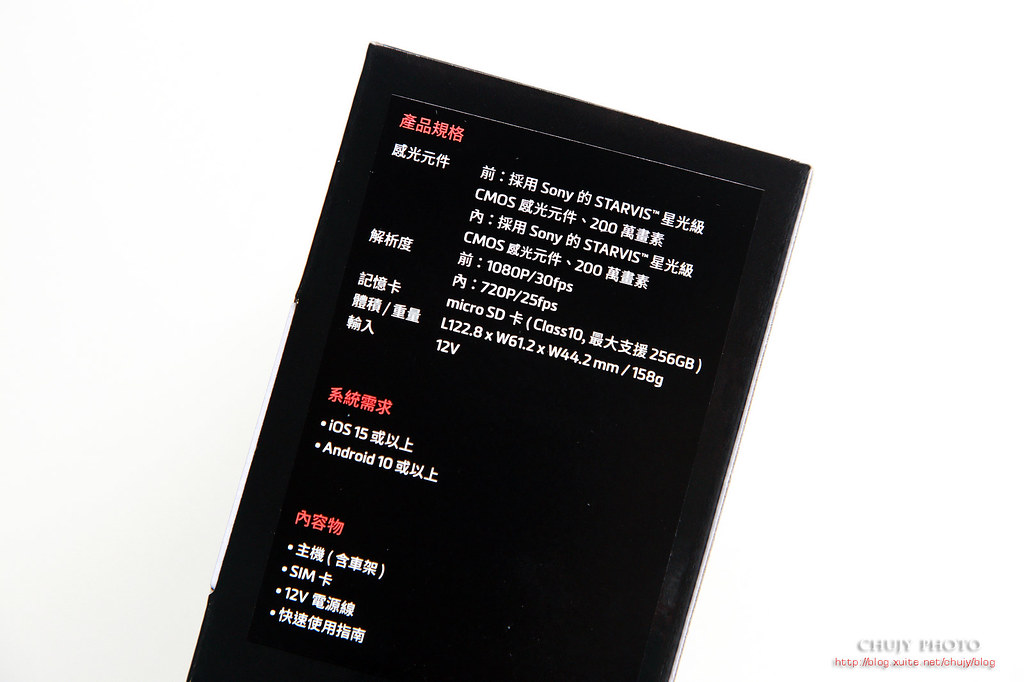
產品組合 MiSentry 12T + MiSentry A60
===============
開箱
可看到 MiSentry 12T 前內鏡頭主機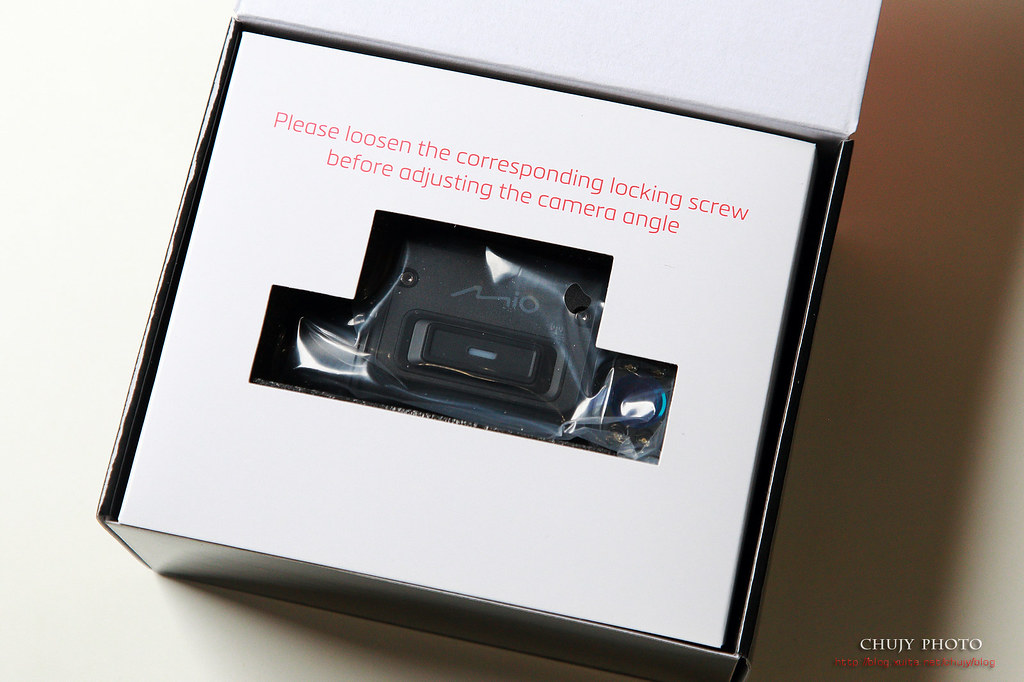
內部配件
所有配件展開
MiSentry 12T 主機、A60後鏡頭、後鏡頭傳輸線、電力線、前檔固定座(黏貼式快拆車架)、纜線保護蓋、調整鏡頭與保護蓋固定用的小型六角板手以及使用手冊
主機正面有指示燈、緊急按鈕 (可觸發當下錄影鎖檔,或長按 10 秒格式化記憶卡),以及右側的車內鏡頭。
主機上端,左方為電源接口,4G LTE nano SIM 卡與 microSD 記憶卡槽,可支援最大 256GB 容量的規格,最右邊為 RESET重置孔,下方則為 Mini USB 是用來連結後鏡頭。
看看背面,右方為前鏡頭
正面一覽,右方為內部鏡頭,周圍配置四顆紅外線 LED 燈,使其在夜間無光環境也能拍得到清晰影像。
如果要調整外、內鏡頭拍攝角度時,需先使用附贈的六角板手,鬆開左右兩顆六角螺絲,調整完畢後再鎖住固定,切勿硬扳而造成損壞。
隨附台灣大哥大 4G LTE nano SIM 卡與 microSD
產品內隨附的為 TCELL冠元 MicroSDXC UHS-I (A2)U3 64GB 監控專用記憶卡,讀取速度: 最高可達 100MB/s,寫入速度: 最高可達 80MB/s
將記錄器固定於前檔的前檔固定器(車架)
前檔固定器的底座已貼上 3M VHB 高黏性的雙面膠,方面安裝時直接貼上前檔(最好先貼上靜電貼,避免後續影響隔熱紙)
若要避免碰撞時記憶卡跳開,或是電源線被拔掉,可以透過纜線保護蓋將其鎖定。
蓋上纜線保護蓋後,就可以和前檔固定座以螺絲對鎖。
電源線也有卡榫
將電源線插入後,可透過卡榫將其固定,避免被意外拔除
MiSentry A60後鏡頭、連接主機纜線以及說明書
透過 micro-USB 連接埠提供電源
附上 3M VHB 雙面膠方便安裝。
右側的鏡頭也可自行調整角度
相關安裝以及使用說明


由於本產品需安裝停車電力線以及前後鏡頭,如果自身沒有安裝能力,最好是找可信賴店家安裝,官方網站有合作的店家,若於其店家購買產品,也有免費基本安裝的優惠。本次自己是找附近的車麗屋安裝,是MiSentry 12T 免費安裝的汽車百貨通路之一,師傅受過 Mio安裝訓練課程,加上也有不少車主安裝 MiSentry 12T,因此相當熟練。
初次使用需長按機身上的按鈕 10 秒,先將記憶卡格式化。
於暗處拍攝時,可看到右方紅外線補光,對於拍攝車內場景有相當幫助
凡購買即享免費安裝的合作店家(活動限時限量):點這兒
安裝硬體完畢後,開始進入設定部份,可先於 Google Play 商店或是 Apple App Store 安裝專屬 MioNext App,之後便可開始做連線以及設定。
開啟 MioNext App 透過藍牙將行車記錄器與手機進行配對。
依照說明進行新增行車記錄器,若是公司行號大量安裝,也可以增加多組行車記錄器做統一監控。依序按下一步後,便會出現目前優惠中的 4G LTE 連線標準方案說明:首年免資費,車主在註冊完成可立即免費試用一整年,體驗更多即時功能如下: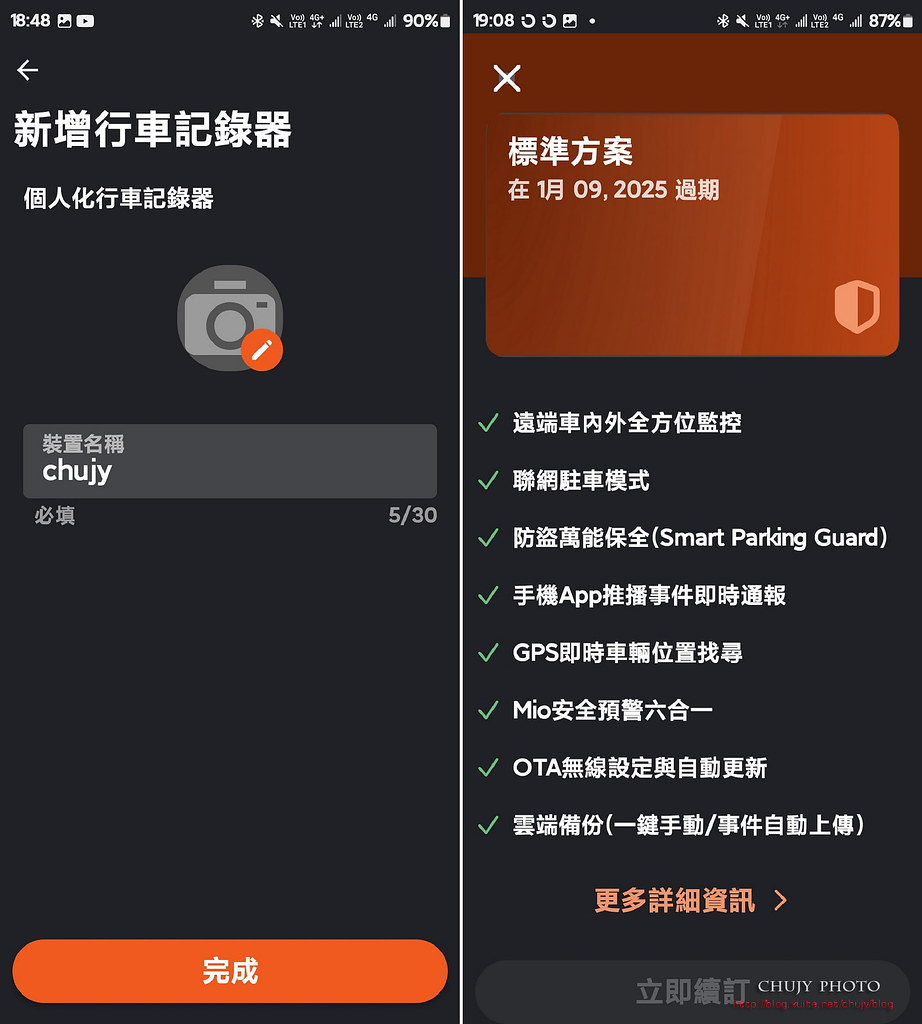
==================
Live View即時觀看,透過遠端全方位監控車內外場景
MiSentry 12T 出貨時直接內附 SIM 卡、提供台灣大哥大 4G LTE 行動網路,無論是在車輛行駛中或停車熄火狀態,都能透過手機隨時觀看車內外影像,即便愛車不在身邊也能隨時觀看更安心!
首先從左側點選「地圖」,如果電源關閉中,便會顯示今日行程以及發生事件數量。點選「尋找停車位置」便能知道愛車最後停車位置。如果是開機中,就會顯示該車輛行駛位置,因此無論是靜止或是開車中,都可以知道目前汽車最新位置。
按下「尋找停車位置」會顯示最後停車時所紀錄前內後影像,如果點選「導航」,便會計算目前所在地點與愛車地點的路徑規劃。這功能好處是在於,一旦停車地點中途路徑過於複雜,若車主忘記詳細地點,可透過此功能規劃路徑,即時找到車子位置。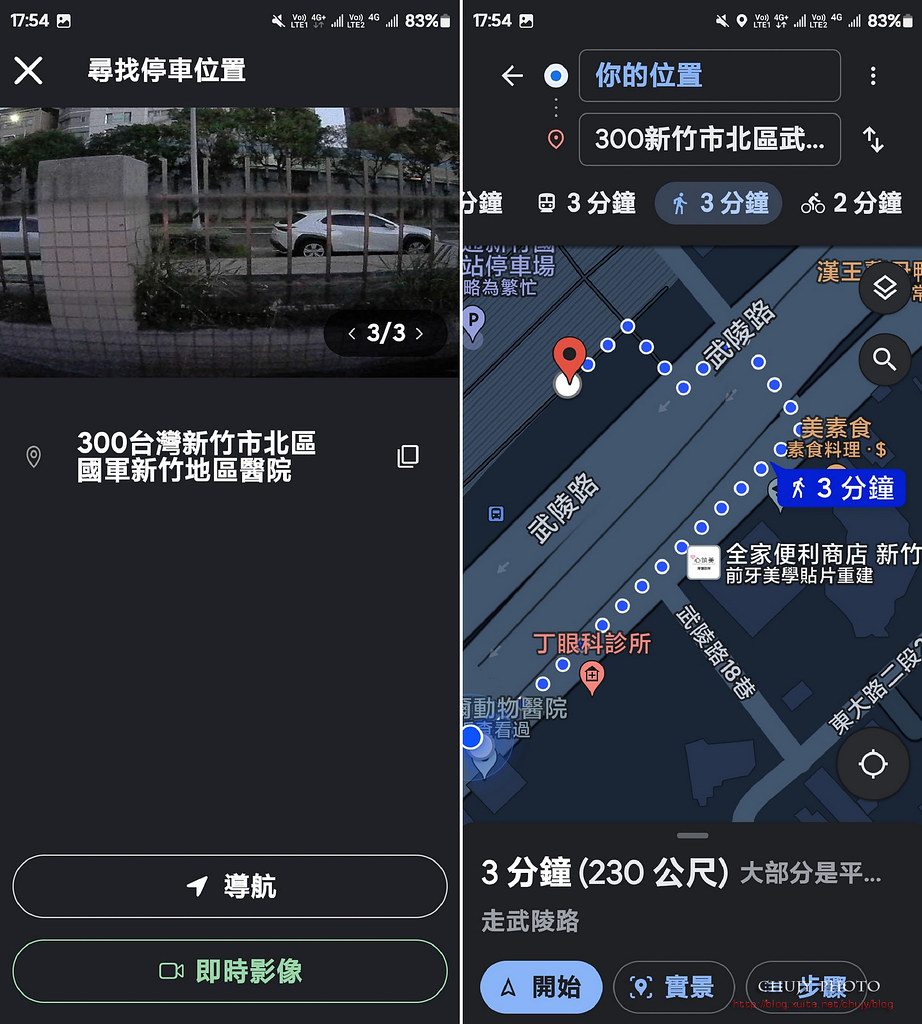
點選「即時影像」,可即時監看目前愛車前內後影像。提示會喚醒行車記錄器,透過 4G LTE聯網,在遠端也可用手機直接查看即時影像。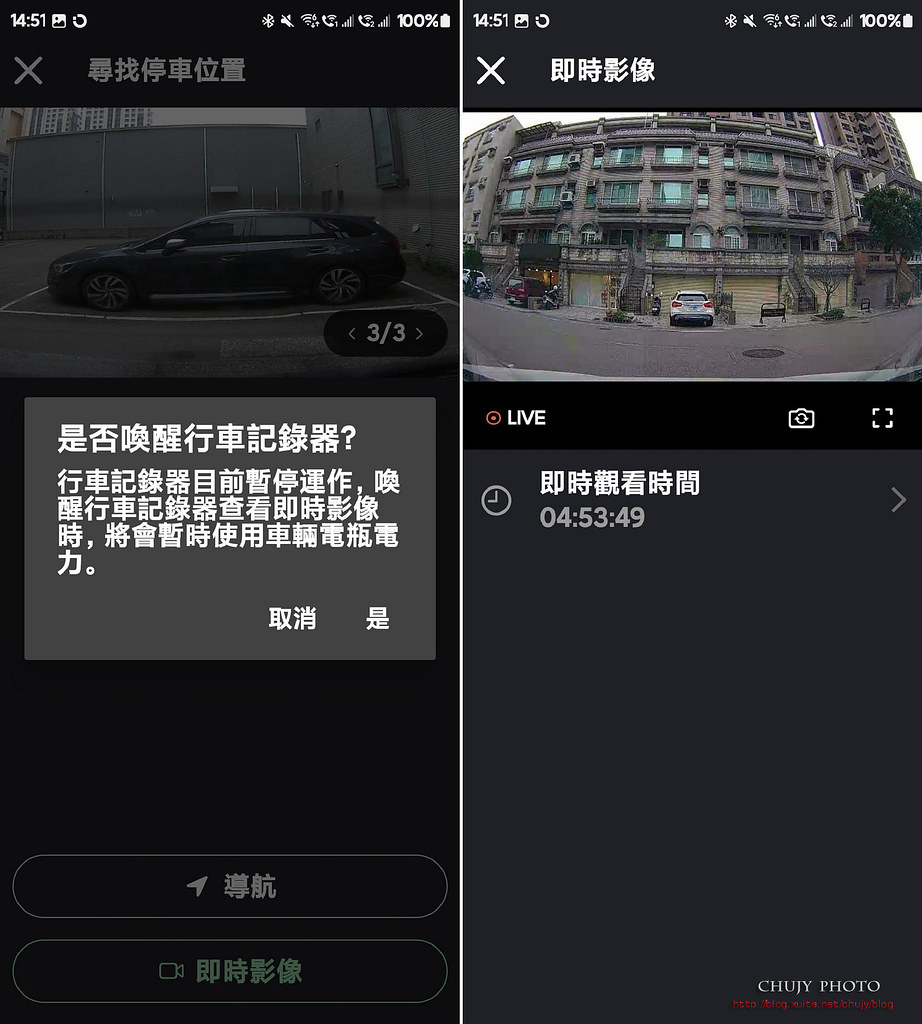
此功能可立即了解愛車前內後狀態,透過影像了解愛車位置以及狀態,如果有人惡意破壞/偷竊車輛都能立即上傳雲端,亦能讓車主掌握即時狀況。若是公司行號使用,如物流業,行控中心可了解各車輛/司機即時狀態,若是計程車隊使用,更可以記錄與乘客間是否有異常狀況,即時回報公司採取緊急措施,將現況如實呈現,避免事後各說各話,保護自己。
Mio MiSentry 12T 的標準服務,提供了每個月最高 5 個小時的觀看時間。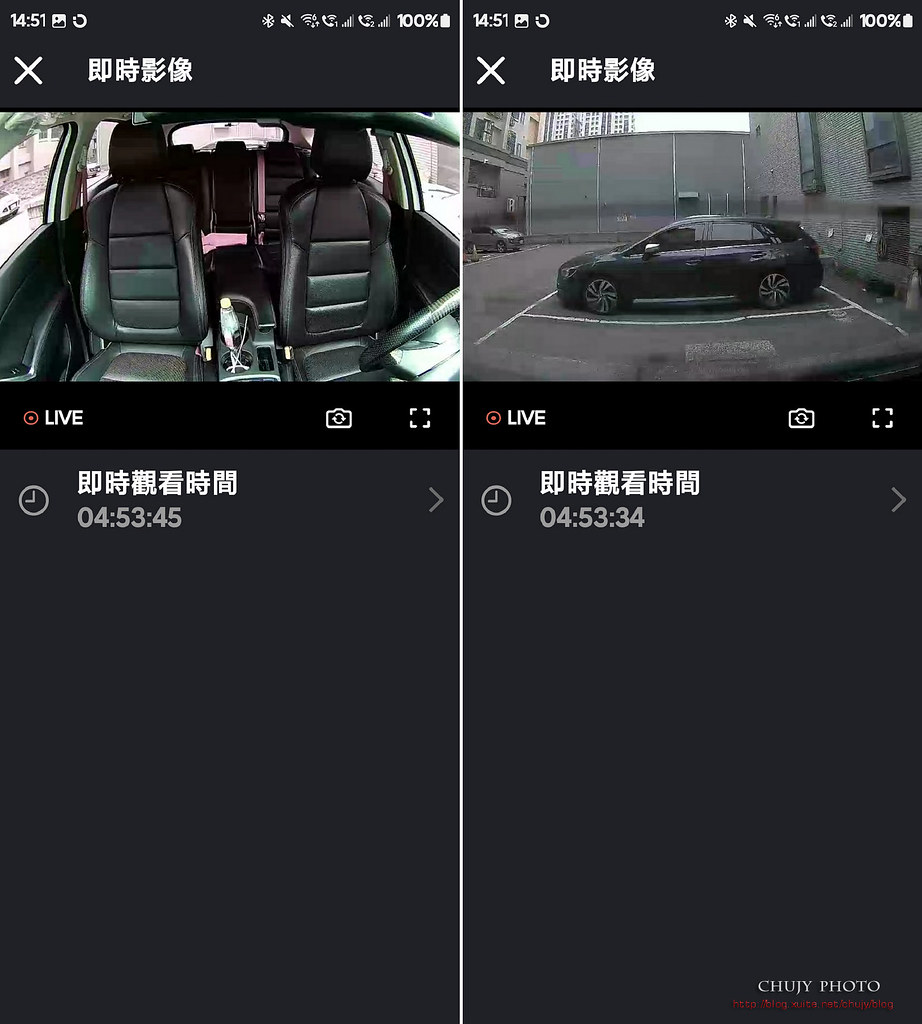
===============
防盜萬能保全(Smart Parking Guard)
於行駛途中,若發生任何機器判斷為碰撞事故,便會即時錄影,當然,也可手動按下事件錄影,最後一旦車輛熄火後, MiSentry 12T 會依照設定,自動進入停車監控模式,此時可選擇全時監控(可設定移動及碰撞偵測敏感度),或選擇省電模式(僅有碰撞偵測),一旦觸發設定規格,便會主動錄影。而碰撞事件,都會顯示在事件錄影中,供車主查閱。
而車主在選擇各事件錄影的同時,也能了解當時位置以及碰撞感應器各數值。另外,透過 4G LTE 聯網功能,能在事件發生當下立即推播通知到車主手機,同時將碰撞事件錄影、自動上傳到雲端保存,有效解決傳統行車記錄器事後回顧的時間差。
採用 Amazon Web Services (AWS)雲端方案,提供安全可靠的雲端運算服務。目前標準方案能保存 90天紀錄,可隨時下載觀看,或是刪除雲端紀錄。另外上傳雲端主要以 480p小檔為主,方便即時觀看; 若要即時保留高解析度,仍須即時透過 SD 卡內下載方是 1080p高解析度大檔。
在駐車模式下,可隨時偵測車前動態,也能利用 Live 即時觀看現在車輛前、內以及後方影像。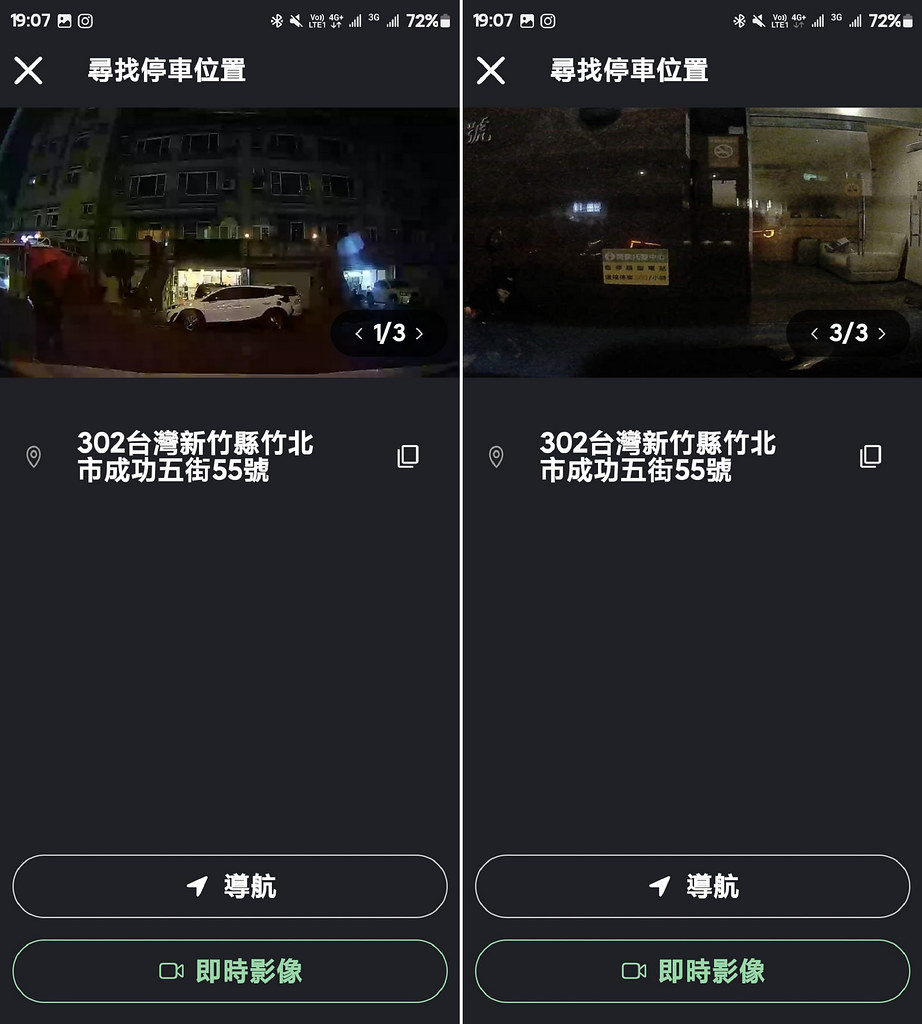

駐車模式影片
前
https://youtu.be/lGsULncRkSM
內
https://youtu.be/SMT4cwvmtUU
後
https://youtu.be/oFVWFqEOtmk
軌跡紀錄,類似 Google Map時間軸功能,但配合上 SD卡內影像檔,能讓車主了解各行駛路程內發生狀況,以利取得相關檔案佐證。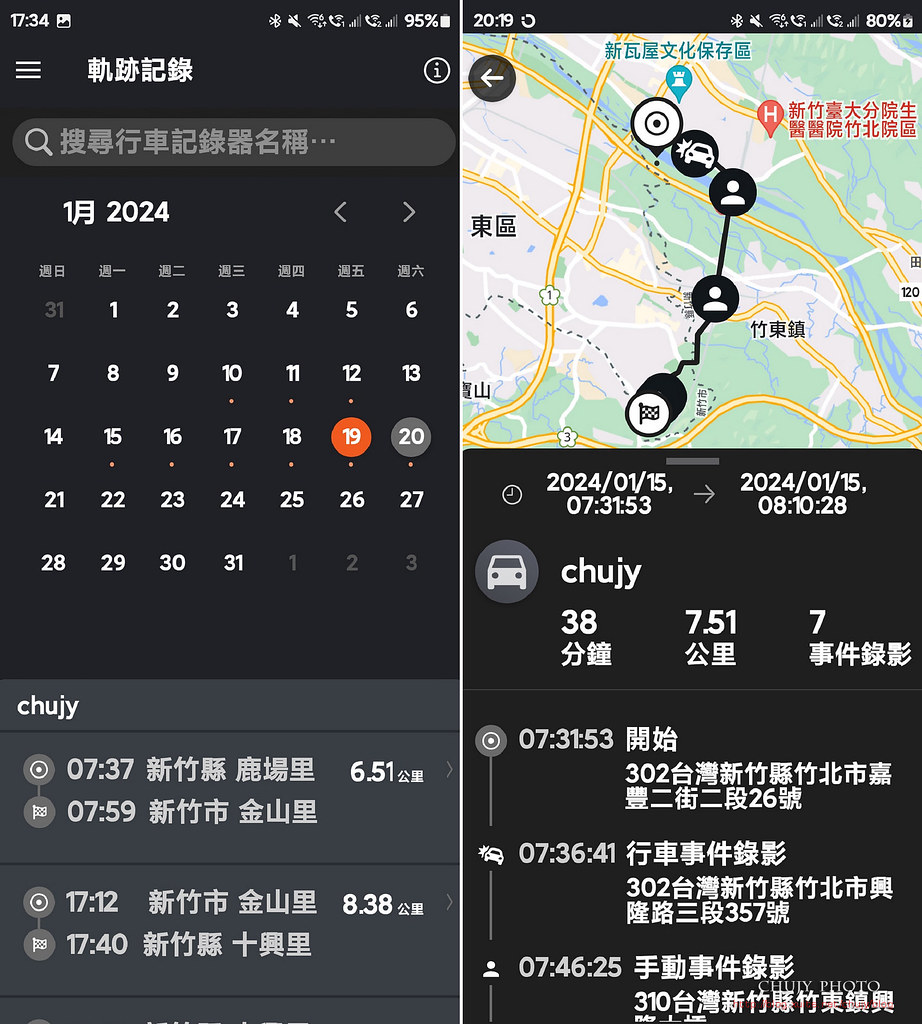
===============
行車記錄器設定
標準方案,雲端可儲存90天內檔案,每月可以 live view收看5小時。錄影設定可包括車內鏡頭/聲音/是否標記所有訊息,如時間/GPS經緯度以及車速等,並能調整前後鏡頭 EV曝光值。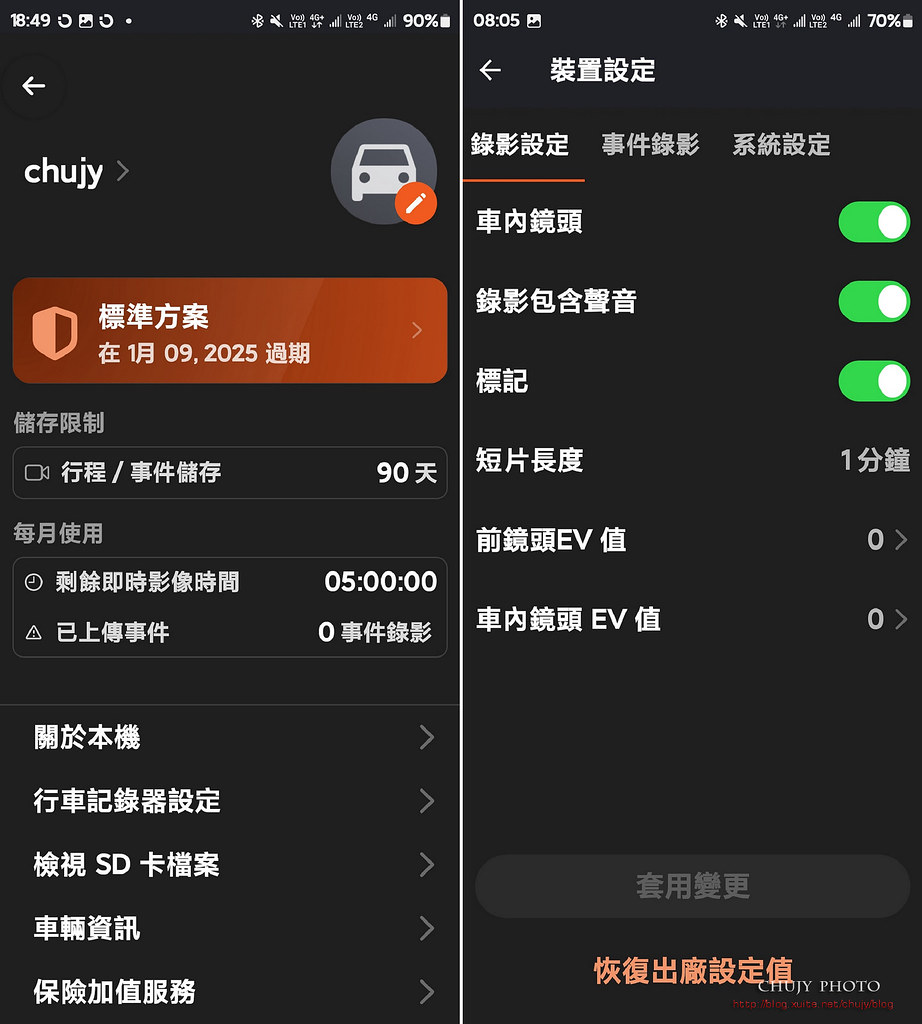
在事件錄影方面,無論是行車碰撞感應器,或是駐車移動偵測,皆可調整靈敏度(高/一般/低),至於駐車模式可選擇全時監控(可設定移動及碰撞偵測敏感度),或選擇省電模式(僅有碰撞偵測)。另外能透過電瓶電壓(12.2/12.4/12.6V) 以及持續錄影時間(4/12/24H) 來決定是否主動切換為省電模式,避免長時間影響電瓶效能。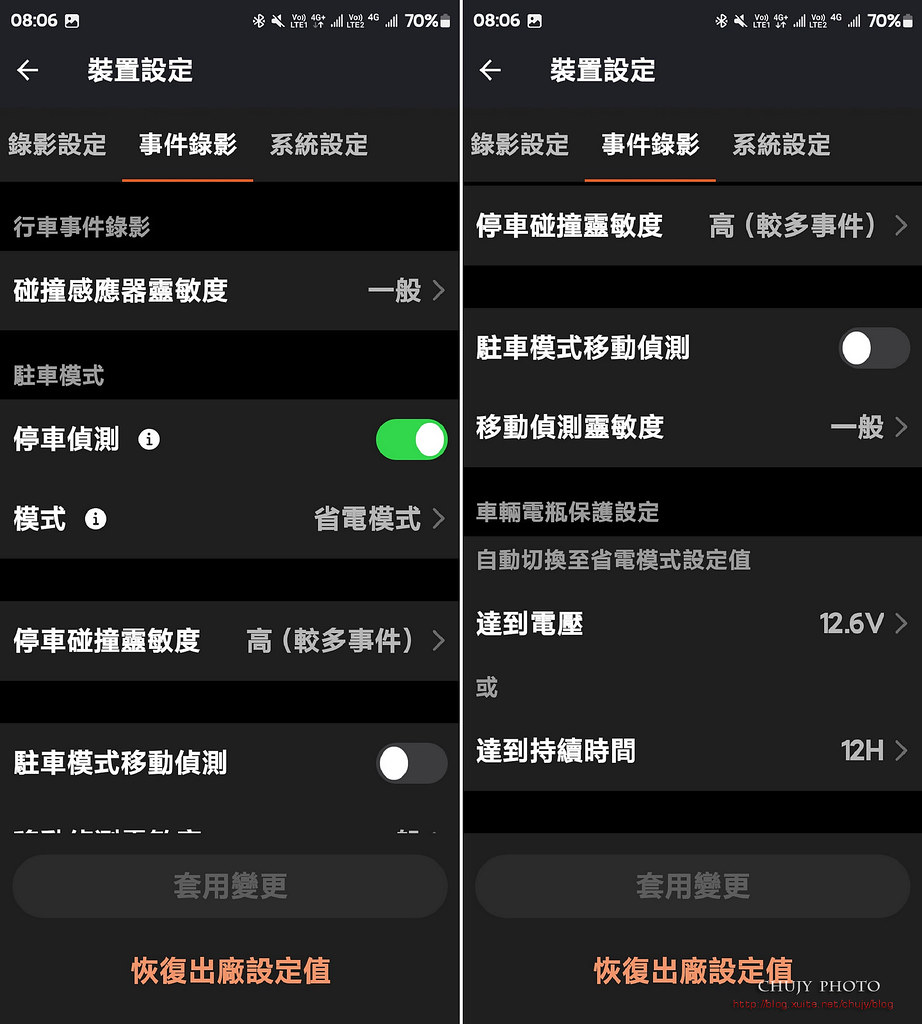
為守護車輛電瓶,系統設置低於12V直接將行車記錄器關閉,同時App也有說明如何手動格式化 SD卡。至於要下載 SD卡內容,除了直接將 SD卡移除並放到電腦端複製外,亦能提供 Wi-Fi 連線,將 SD卡內影像下載到手機端。
如同以往 Mio提供 Wi-Fi 點對點傳輸下載方式,可連到 MiSentry 12T將 SD卡內檔案下載到手機端,包括正常(一般)錄影,或是事件錄影以及停車錄影等三鏡頭影像畫面。
不僅可預覽,亦能做下載以及刪除等編修。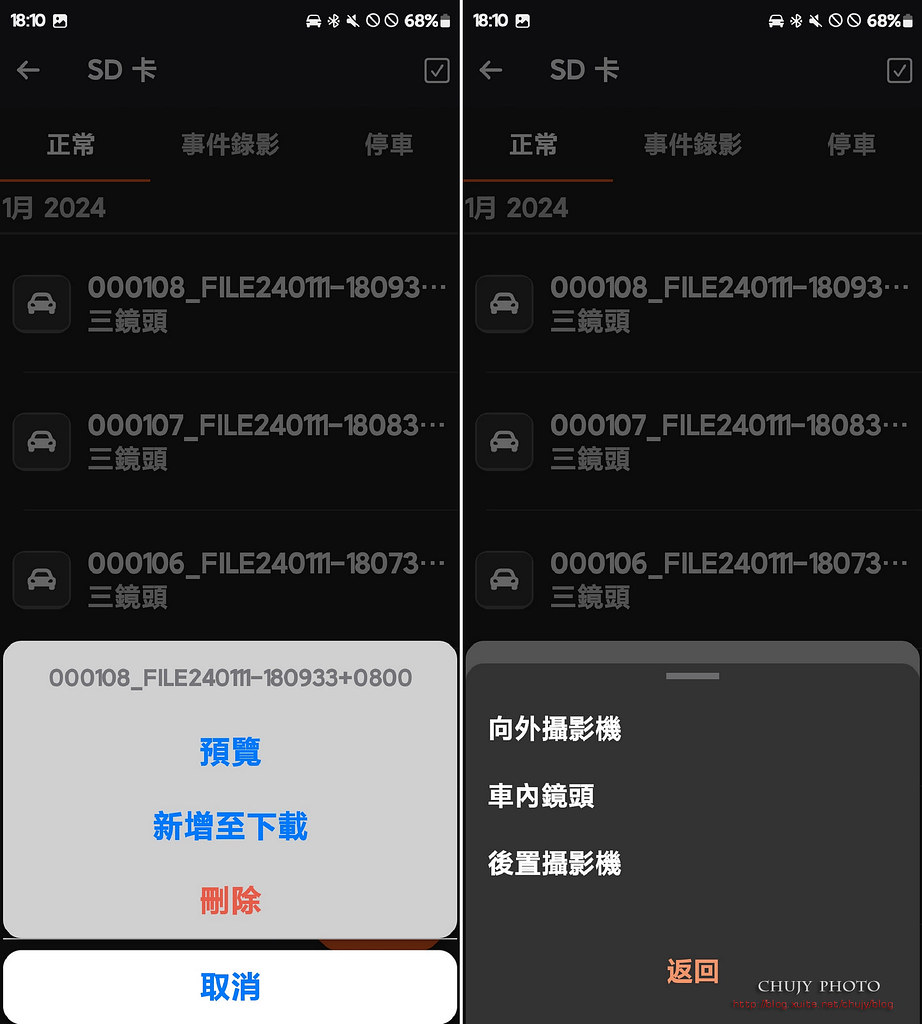
當然,選擇下載後,開始下載所選檔案,並儲存到「下載」頁籤,供車主快速選擇瀏覽。保險加值服務在於紀錄車主平時開車狀態,以利於保險時能評估平時駕駛習慣來調整保費,但台灣仍無此種評估方式。
最後特點,能將車輛發生的各種狀況透過 4G LTE聯網功能,即時通知車主,讓車主能第一時間獲得車輛最新狀況,即時做好防盜或是碰撞等異常事件處理。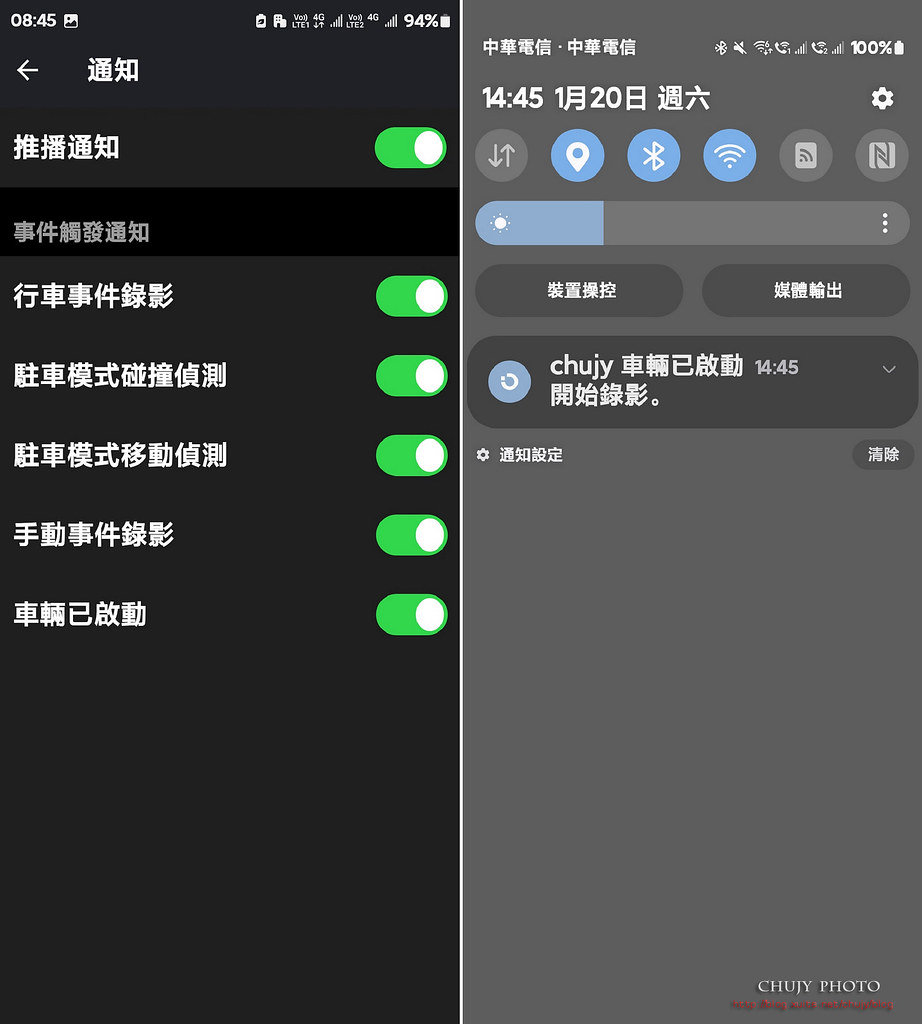
===============
安全預警六合一
除了上述特點之外,原有的 Mio 的安全預警六合一功能,包括「一般預警與專利動態預警」、「動態區間測速預警」、「科技執法預警」、「移動測速定點預警」、「高架固定測速預警」以及「可轉向固定測速預警」,都是 Mio 原本的產品強項,當然,MiSentry 12T 也支援上述功能。讓整個產品除了原有行車記錄器外,更加上了手機App推播、事件即時通報、一鍵手動/事件自動上傳雲端備份、防盜萬能保全哨兵模式。
還可透過雲端OTA設定機器、自動更新韌體及測速圖資,免電腦、免插拔記憶卡,讓車主能夠以最方便的使用方式,由 MiSentry 12T最你最堅強的後盾,保護愛車,資訊不遺漏。
最後,來看看使用 Sony 星光級 STARVIS 感光元件,前內後三鏡的錄影表現:
前方 1080p/30fps
https://youtu.be/bey8cV8jiFM(夜晚)
https://youtu.be/wiBx3yAgz3A(夜晚)
https://youtu.be/lTAPO_t4mn0(白天)
https://youtu.be/-7WW69eAVtw(夜晚)
===============
內 720p/25fps
https://youtu.be/NMd-S3paRiI
===============
後 1080p/30fps
https://youtu.be/aCguyUvYwdA(白天)
https://youtu.be/T2FXazRMxIQ (夜晚)
結語
MiSentry 12T 4G LTE 聯網行車記錄器,跳脫以往單純基本的行車錄影功能,將主動式通知加到產品線內,提供車主隨時監看車輛的安全、位置等資訊。
透過 4G LTE 聯網功能,無論車輛在行駛中或是停車時,都能即時觀看車輛前方、後方以及車內的畫面。且透過 GPS定位,能讓車主尋車時更加快速便利,透過「停車監控」功能,為愛車增加額外的防盜機制。一旦受到碰撞或是畫面異動,車主皆能即時收到通知,儘速處理,並且可在過全時聯網將碰撞事件影像即時上傳至雲端保存,加上使用 Amazon AWS雲端服務,資安方面亦有所保障,車主也能隨時刪除雲端影片,主控皆在自己手中。
另外提供三年保固,以及在指定通路購買加贈基本安裝服務的優惠,讓產品力更加強大。值得推薦給所有愛車人士安裝。至於 4G LTE 資費,首三年每年 1200台幣,現在入手更享有首年免資費優惠,之後可依照是否有其他優惠專案來續約,以這麼方便的即時通知跟影像雲端上傳來看,的確值得購買。
家中車輛共兩台,除了一台柴油車外,另一台就是這台 M.Benz W204,早期還可以自備機油到原廠保養,但自從接待專員告曾有顧客自備機油,後續導致引擎出問題後,便無法再自備機油。在過保後,也到熟悉的外廠保養,一直持續到現在。

期間試過多種機油,包括原廠機油,支援 MB 229.51規格。
依據 MB 229.5/229.51/229.52規範:點這兒
許多機油皆可符合其規範,因此也使用過 Castrol EDGE FST 5W30
通過相當多車廠認證,由於也通過 229.51 故可使用於柴油引擎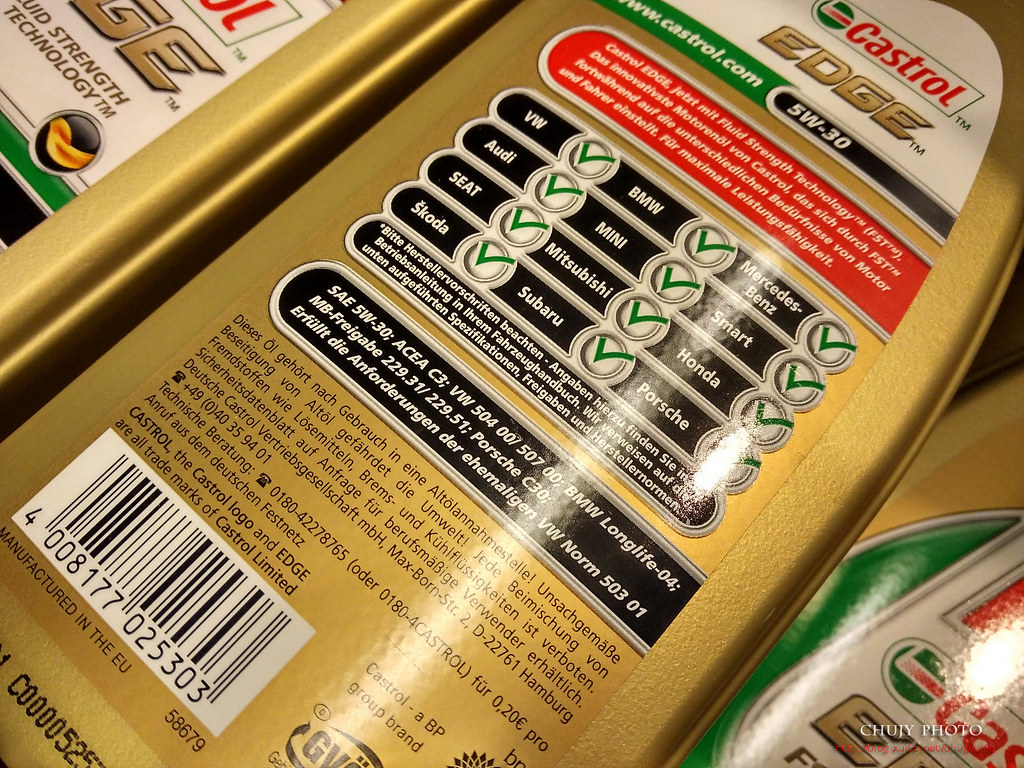
或是 MOBILE 1 ESP FORMULA 5W30
原廠全合成機油
另外,Costco 販賣的 0W-40 也曾使用過,對於這些機油加在這台車上後的感受,基本上都有些許不同。
這次參加 Mobile01 IGOL 法國原裝機油體驗,主要針對 IGOL PROFIVE PREMIUM TECH 5W-30,其符合 MB 229.52 規範。採用低硫酸鹽灰分技術(低SAPS)開發,專為歐規五期、六期柴油引擎(搭載柴油微粒過濾器DPF)及配置觸媒轉換器的汽油引擎而設計,提升系統運行效率和壽命。
在車廠認証方面,也通過
MERCEDES BENZ MB 229.52* / 229.51*
BMW LL-04*
VW 507.00*
符合規範:
MERCEDES BENZ 229.31
BMW LL-01/ LL-98
VOLKSWAGEN
VW 504.00/507
PORSCHE C30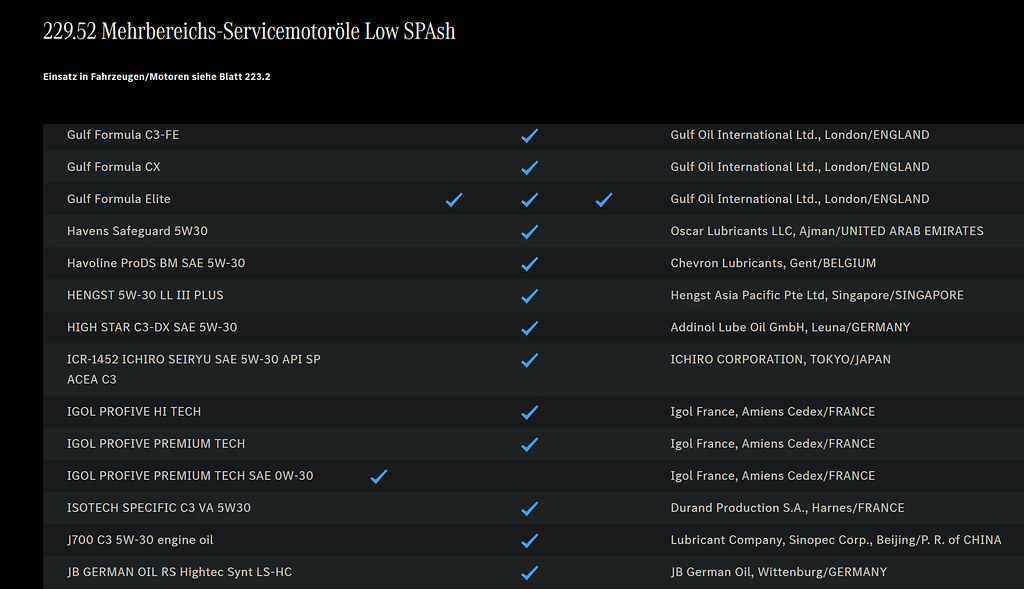
因此,在車內 ASSIST 系統提醒需要保養之際,來到熟識的店家,開始本次更換機油保養。
一進來就看到老闆的小紅馬....
架高直接開始保養
卸下下方底盤下護板
打開洩油孔,將原本的舊油先卸除。
拆下機油濾芯,已經相當髒了
打開引擎保護上蓋,準備加入新機油
技師將機油陸續加入,一次共使用 5.5瓶,若卸除乾淨,透過機油尺觀察,可加到 6瓶左右。
再將底盤下護板鎖回,檢查胎壓以及各項底盤配件。
連上電腦確認無故障碼,清除保養週期提醒燈號,一切保養完畢。
保養完畢後,開始踩踏,基本上都會有:油門輕踩提速加快,車輛啟動變快,加速也更加靈敏,由於車上有胎壓偵測,所以確認非胎壓打飽的緣故,可直接體會到機油更換後潤滑能力提昇。直接上高速公路後,再往武嶺山路前進,一路切換 S檔模式,皆可游刃有餘。
初期體驗覺得這款 IGOL PROFIVE PREMIUM TECH 5W-30機油的確不負眾望,能有效將駕駛體驗提昇,無論在高速長時間駕駛,油耗能保持一定高水準,在山路駕駛突加速超車等,亦無動力後繼無力之感,尤其在中高速時,提速延伸相當有感。
待後續長時間使用後,方能得知其衰退時間,是否能在正常保養里程下( 目前 ASSIST 設定仍為 8000km 需保養),仍維持一定優異水準。
2023/9/13 一年一度 iPhone 新機發表後,9/15 晚上 20:00 預購開賣,與往年一樣,時間一到官網壅塞,怎麼按 refresh都無效,一直到 20:16分鐘後才訂到,但產品抵達時間已經是兩週後 10/3。而能準時在 9/22 拿到的朋友要不是使用 Apple store 購買要不就是祖上積德 XD
今年邊框使用鈦金屬為主打,顏色一眼望去,Pro系列共推出:原色鈦金屬、藍色鈦金屬、白色鈦金屬、黑色鈦金屬,其中以原色鈦金屬最受歡迎,也因此到貨時間一直遙遙無期。不僅各大通路該色皆快速完銷,連網路上黃牛也是搶先購入以利轉手圖利。
原本就這麼等下去,數天後在各購物網站逐漸釋出藍色鈦金屬 iPhone 15 Pro,於是直接購入,很快,24hr內就到了。
PCHome 24hr 送達。
標明正身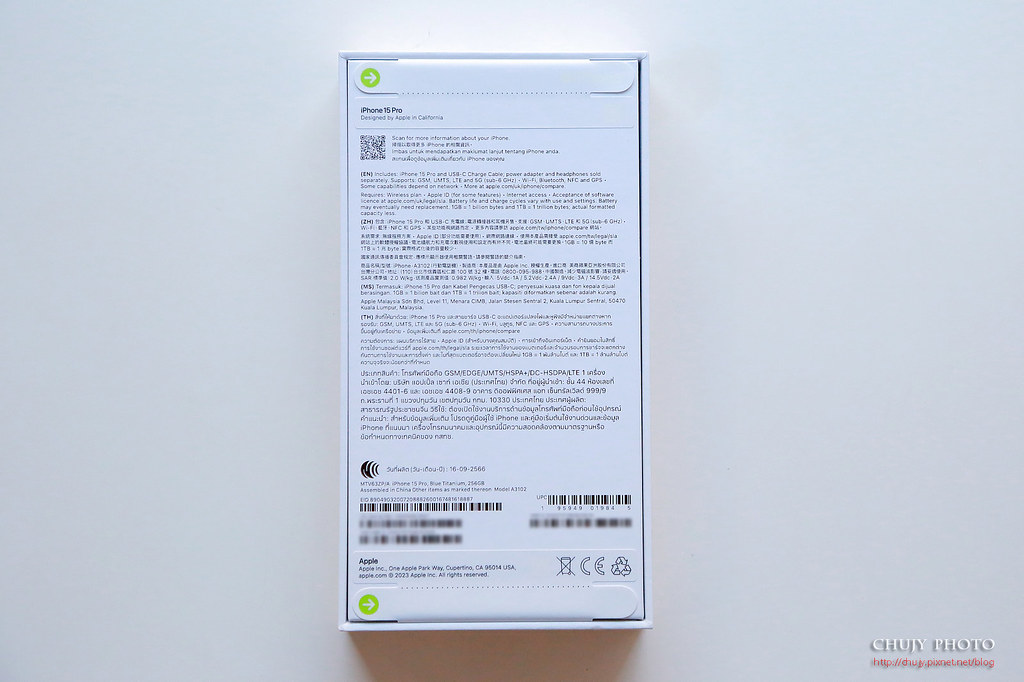
是的,還是中國組裝,不過這次型號由以往的 TA/A轉為 ZP/A,會讓人誤以為是香港水貨。其實這次台灣全轉為ZP/A,香港則轉為 ZA/A,新加坡原本使用 ZA/A則變成 ZP/A,結論就是除了中國、香港跟澳門同一型號外,台灣與其他國家則為同一型號,大致區分如此。
至於網路上發表前傳了一堆什麼亞洲拿印度製,美國歐洲拿中國製,真的是謠言滿天飛,尤其還有信誓旦旦說會改名叫 Ultra,配備天馬行空一堆有的沒的,全都是編的。現在只要文章前面加個 Apple 最有名分析師XXX透露做開頭後,後面就可以開始自己編文章,反正沒人知道,隨便你寫,也不會有人糾正或是告你,只為了有流量可以賺錢就好。
跟以往一樣的包裝,紙質包裝,撕開它。
保護貼紙,撕開它。
跟 14差不多內容物,指示這次終於換成 Android 通用的 USB Type C插孔,桌面終於只要用一條線就可以 Android/iOS 手機共用。
內容物:主機、貼紙(從幾十年前買 Macintosh LC 時就送,但就是沒拿出來貼過)、說明書、USB Type C以及退卡針。
不過 Apple 算盤精的很,這條線只是充電用,傳輸速度還是只有 2.0,若要系統支援的 3.1 快速傳輸,把自己在 Android 用的拿來插吧,多少都會送條 USB 3.1 或是自己已經另外購入。
鈦藍,不被眾人第一時間選擇的顏色,其實在光線照耀下,還不錯看。
鈦藍可以亮眼也可以沈穩,就看反射光線為何,轉個角度,變成亮藍,又是另一種心情。在鏡頭部分,Pro 版承襲 iPhone 14的硬體,4800萬廣角(f1.78)、1200萬超廣角(f2.2)、1200萬望遠(f2.8) 3X光學,配有第 2 代感光元件位移式光學影像穩定功能,HDR抑制高光較之前優異, 奈米圖層可有效降低炫光,但仍無法將鬼影完全解決,是較為可惜之處。
電源鍵
音量大小,而本次將靜音鍵改為多功能按鍵,個人是喜歡這樣的設計,多用途可客製化。
因鈦合金邊框之處,減輕整體重量,相較 iPhone 14 的確有效降低約 19g,加上邊框非直角式切割,而是倒圓角 2.5d設計,在滑動時更順暢且好握。
另一重點,因應歐盟法規回歸 USB Type C插孔,世界一家阿,不要再搞些特規了。
另一角度看看這三鏡頭,雖說 Pro Max本次改為 5X光學,透過四次反射將焦端拉長至 120mm,但是否影響畫質,目前看來評比還是不錯。但差的就是2X~5X這之間焦段全都用主鏡頭裁切,比起之前 1X/3X 光學,就可以堅守1X/3X 的畫質,周遭焦段也能透過裁切得到還OK的畫面。但若是 1X/5X 才是光學鏡頭,那麼3X~5X就比不上 Pro 版了。實際測試下也是如此。
因此若以常用焦段考量,可考慮一下要用 Pro/Pro Max,但若以螢幕大小來選擇,那不用說,Pro Max肯定賣的比較好。
開機吧!一貫的哈囉
把手邊的還在用的手機外盒拿來合照一下,照相方面差異還是有,但要放大來看,如果是貼貼IG/FB,那晴天/縮圖無爛鏡。
如網路所傳過熱問題,甚囂塵上,各種測試訊息量相當龐大,無論是從鈦金屬外殼散熱、內部散熱裝置不足、台積電3nm製程 issue 到最後 Apple發表為更新 iOS便可解決方案,著實讓各方人馬群起廝殺,不過能解決散熱問題又不至於降低效能,應該是最完美的解決方法,就待後續新版釋出便可得知。
拿起來真是輕阿,這次發熱問題台積應該不用背鍋了。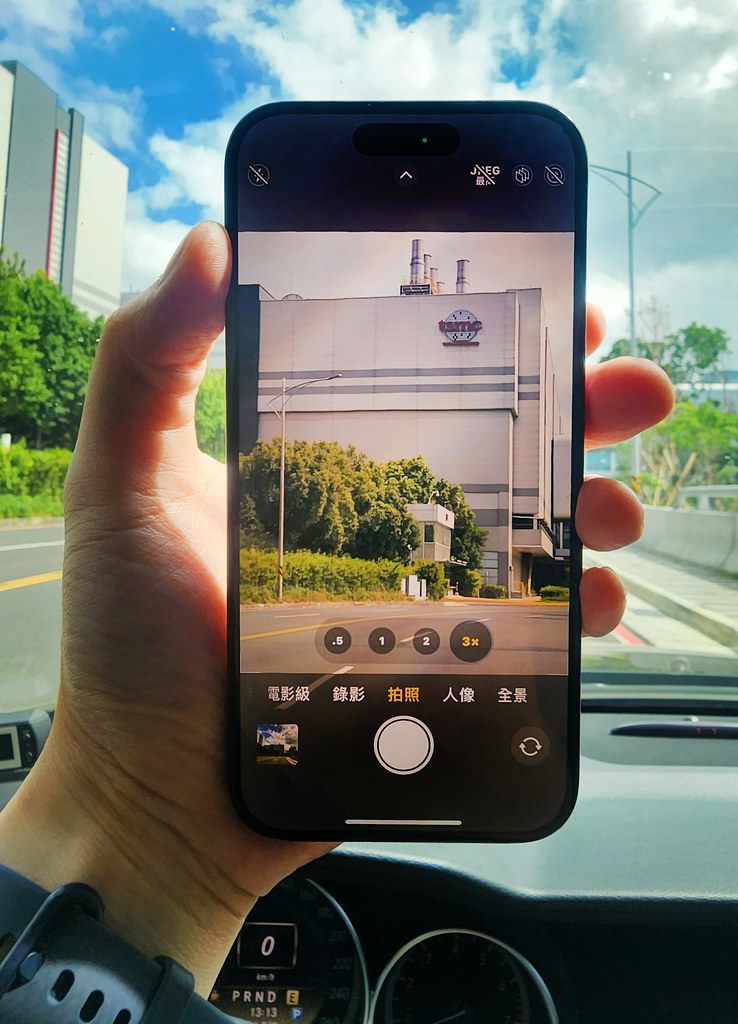
===============
拍照
就拿著 iPhone 15 Pro隨手拍,都是原檔直出,點選後都可看到原圖。
台積這建物蓋的還真有特色。
上班時總會看到發哥
測測 3X 變焦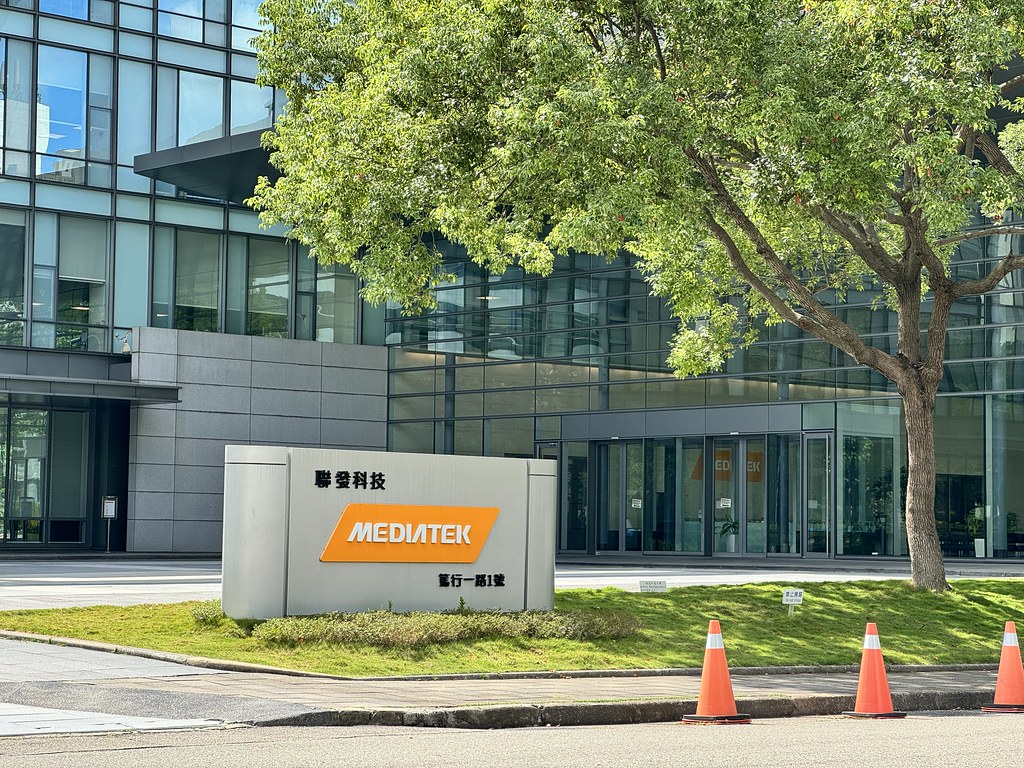
來附近花圃拍拍花,試看看
對焦還是相當神速,基本上只要專心構圖,對焦等問題都可以放心交給 iPhone
近拍也能有一定水準,銳化不像 iPhone 14 Pro Max 那麼over,這部分的確有改善。
不過,拍著拍著,手機越來越熱,突然就...目前用 iOS 17.0.2版,還沒更新韌體,所以會這樣,也不意外。
來鳶屋逛逛
超廣角,邊角畫質還是有衰減,跟以前一樣
標準焦段
2倍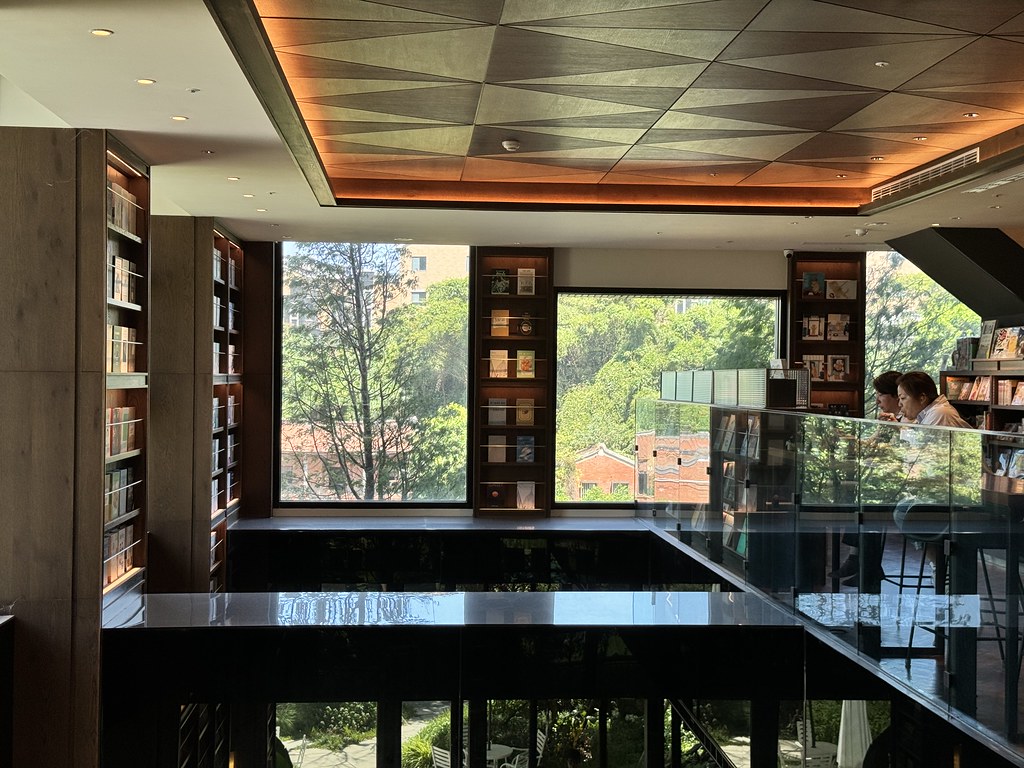
3倍,可以注意到的是,這次 HDR 高光壓制的確也改善了,比 iPhone 14 Pro Max有時會過曝的表現要好許多
5倍,其實還不錯,可接受。
顏色一如 iPhone 特色,可能不討喜但真實

色溫有時較低偏暖
但細節都很優異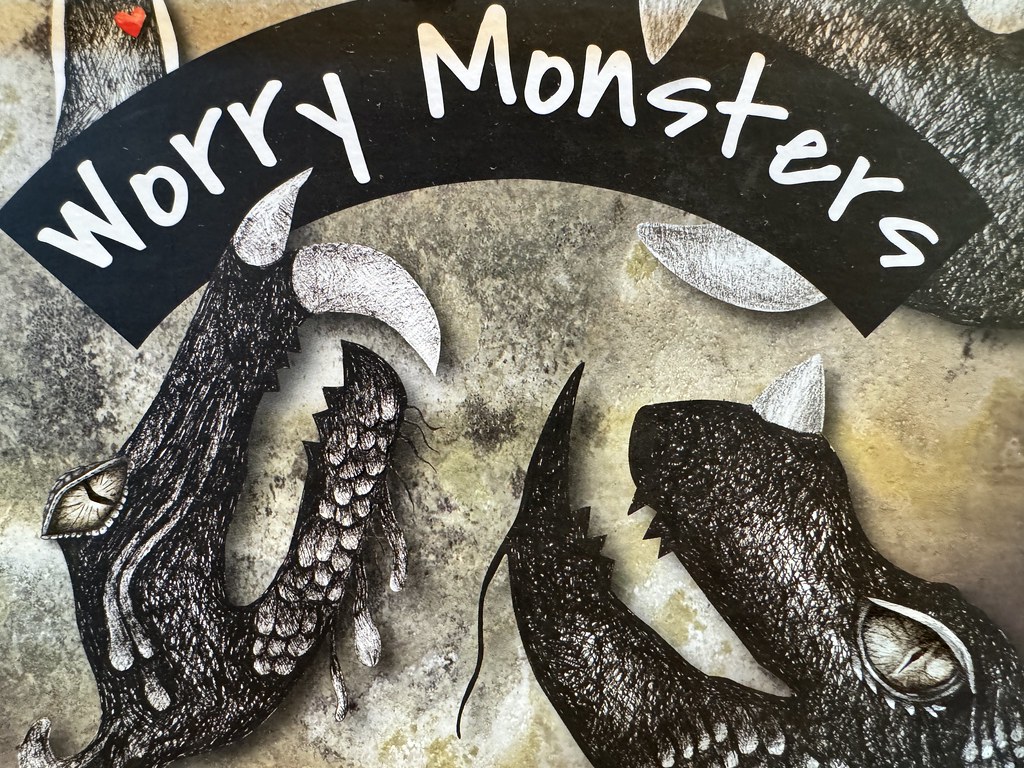
3X 拍攝
拍拍模型,也可圈可點,景深控制得很好。
金屬的光澤
這次對拍照有增強的地方,在於「拍照模式」下把對準人物、小貓、小狗,若有偵測到就會在取景畫面的左下角出現 f 字樣,代表將景深資訊也加入照片中,於後續編輯中可隨時選擇對焦點,以及景深的模擬控制。
逆光下,對於炫光也能控制的比之前要好
超廣角
超廣角變形多但卻能有效提升張力
常拍的汽車造型
Tesla Model S 內裝的確有進步
自然光與室內光線綜合
近拍,毛髮清晰

=================
夜景
全手持拍攝,若察覺光線不足,便會自動啟動夜景模式,實際拍攝結果如下。的確,高光抑制有發揮效果。
暗部夠暗,不會刻意拉亮把黑夜變成白天
不過,鬼影還是存在,雖有改善,但仍須努力,附贈繁星模式。
超廣角
中秋月圓,今年中秋月亮真是賞臉,又大又亮
==================
效能評測
基本上 A17 Pro 還是現在數一數二性能前段班,大概也只有高通 8Gen2 後續能與之對抗。這部分對消費者來說都是優點,有競爭才有糖可吃。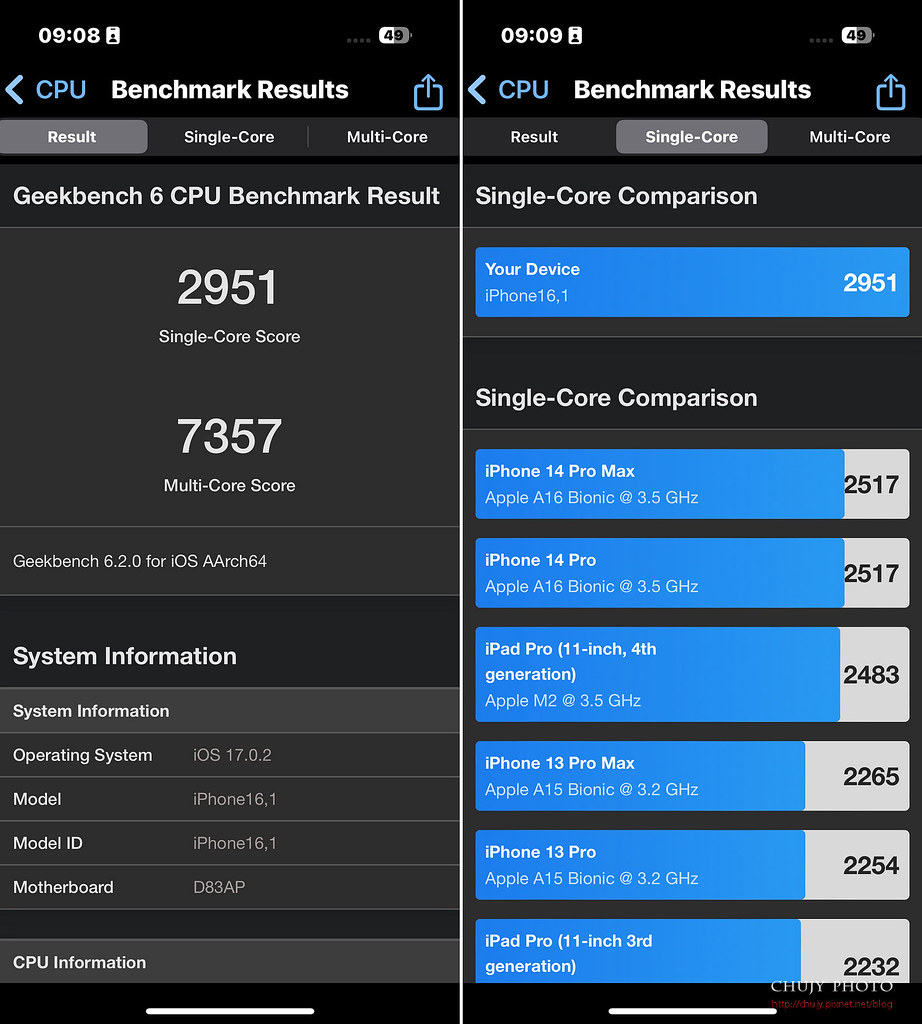
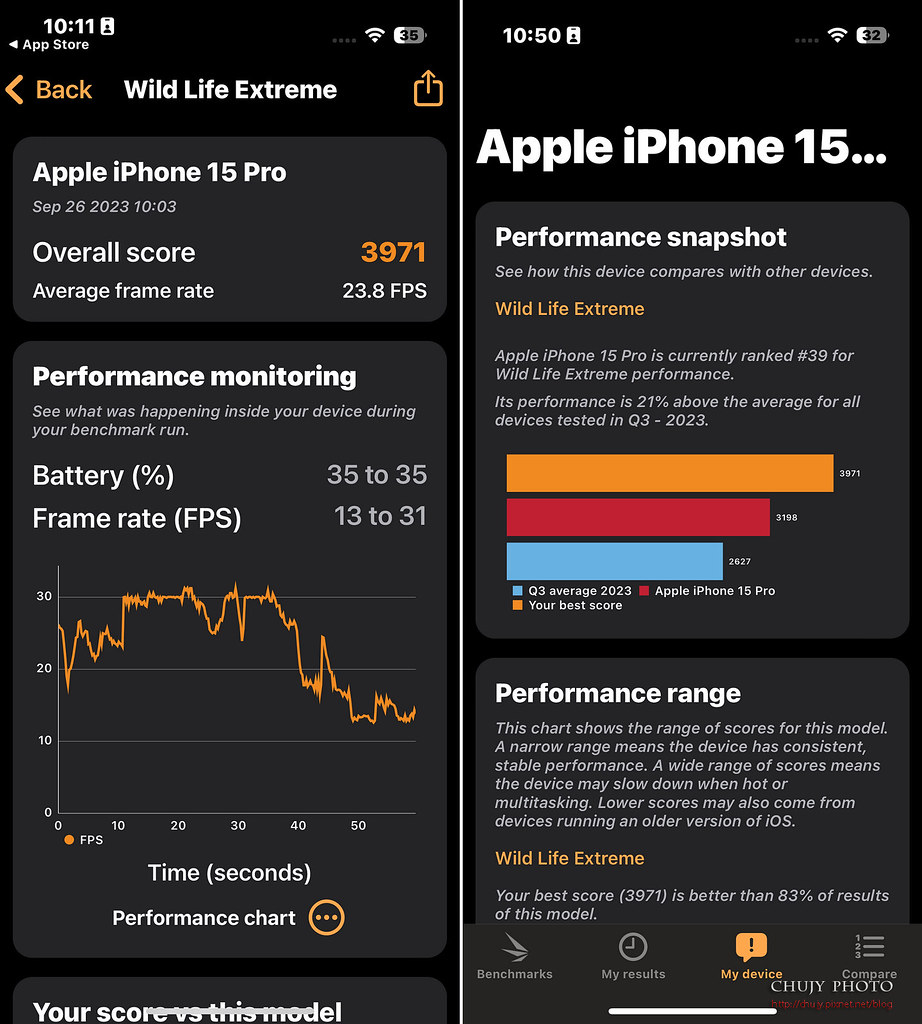
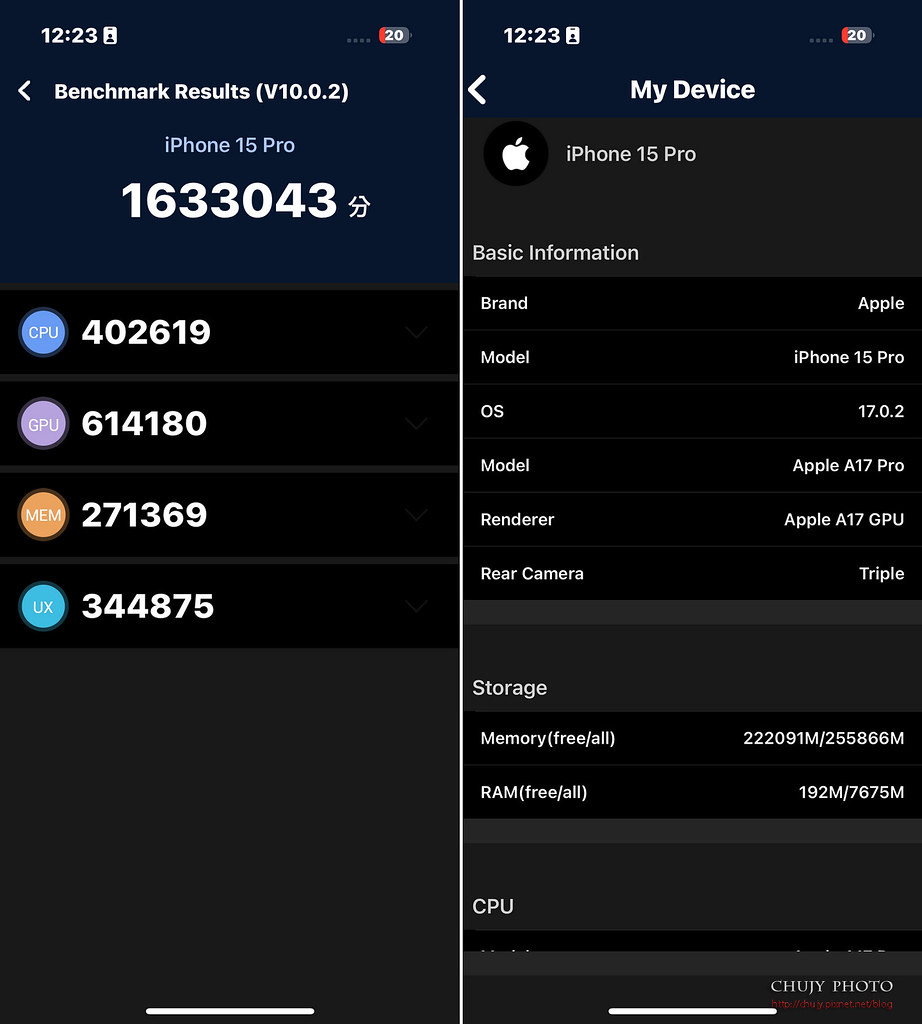
==================
相機以及特色
本次有改變的地方,在於主相機可設定是否要啟動點選 1X時,切換 28/35mm,預設為 24mm(也就是標準1倍),不過其實都是以主鏡頭裁切,自己改構圖取景不就好了?
可選 JPEG Max 4,800 萬像素,得到較優異細節。若喜歡取得 RAW後製,也可選 ProRAW。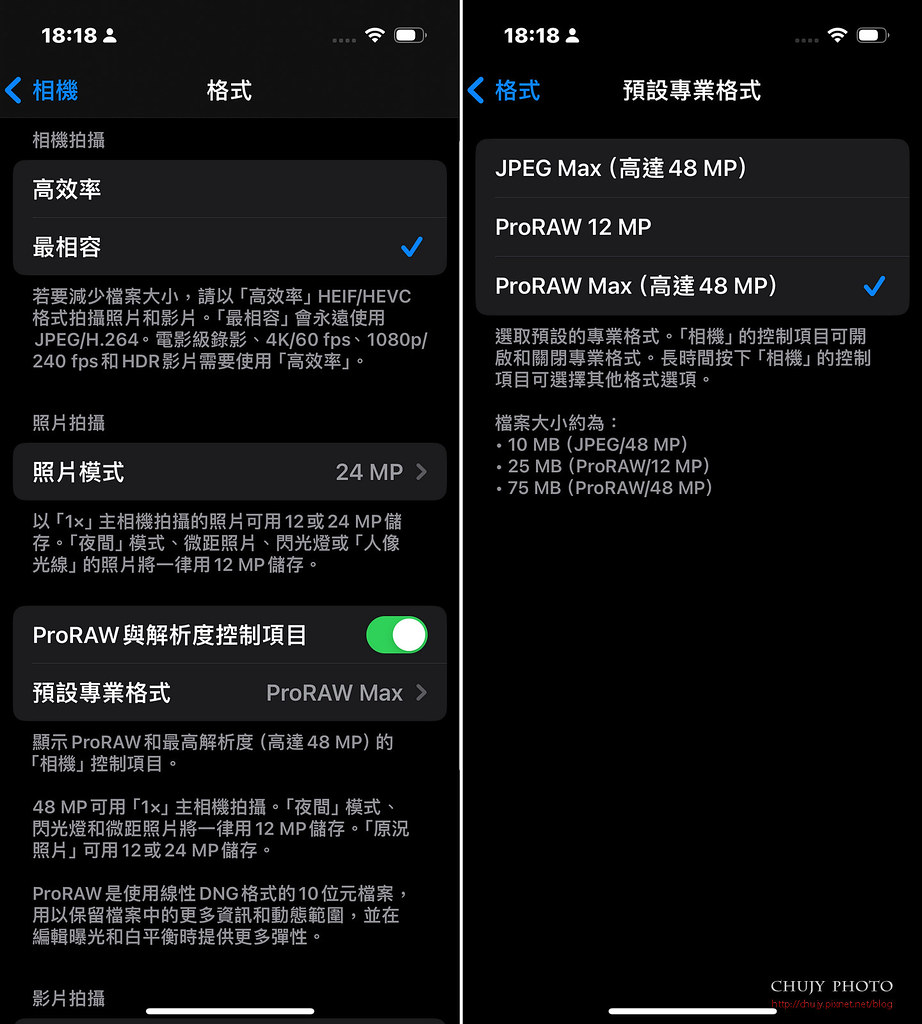
在錄影方面,可選 Log,讓專業人士做後製處理。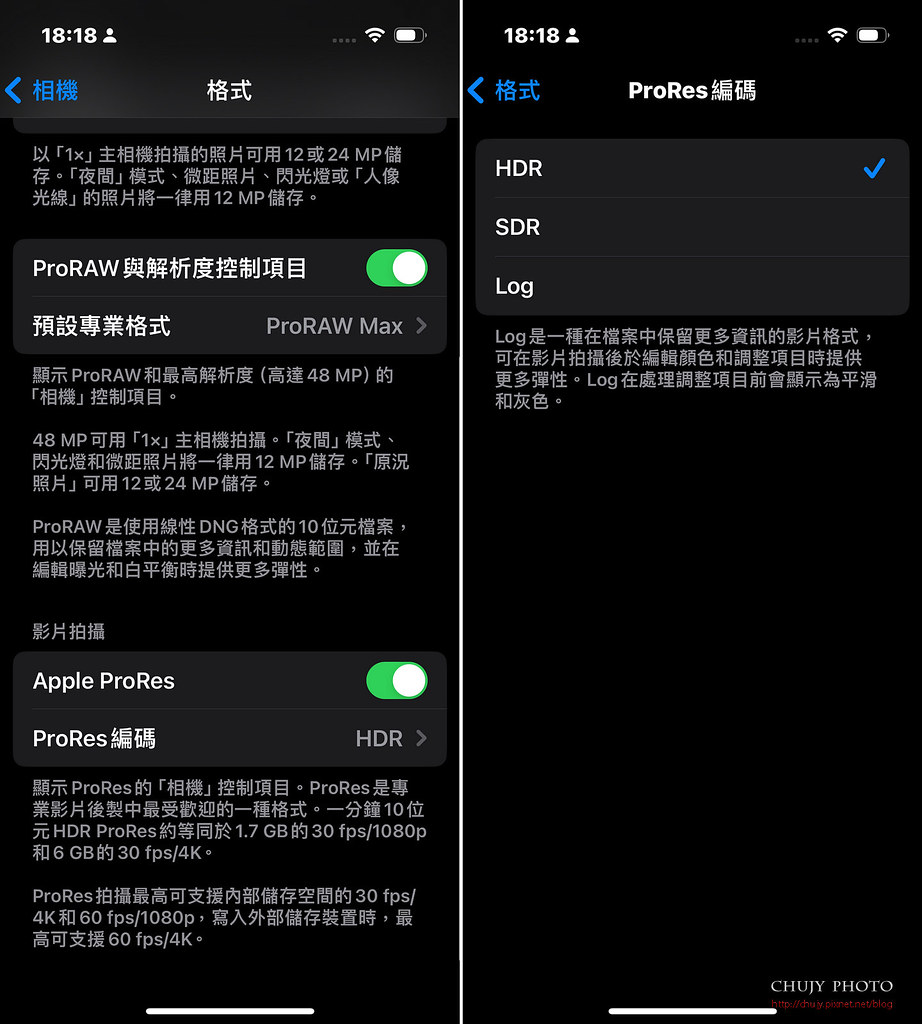
錄影支援 4K/60fps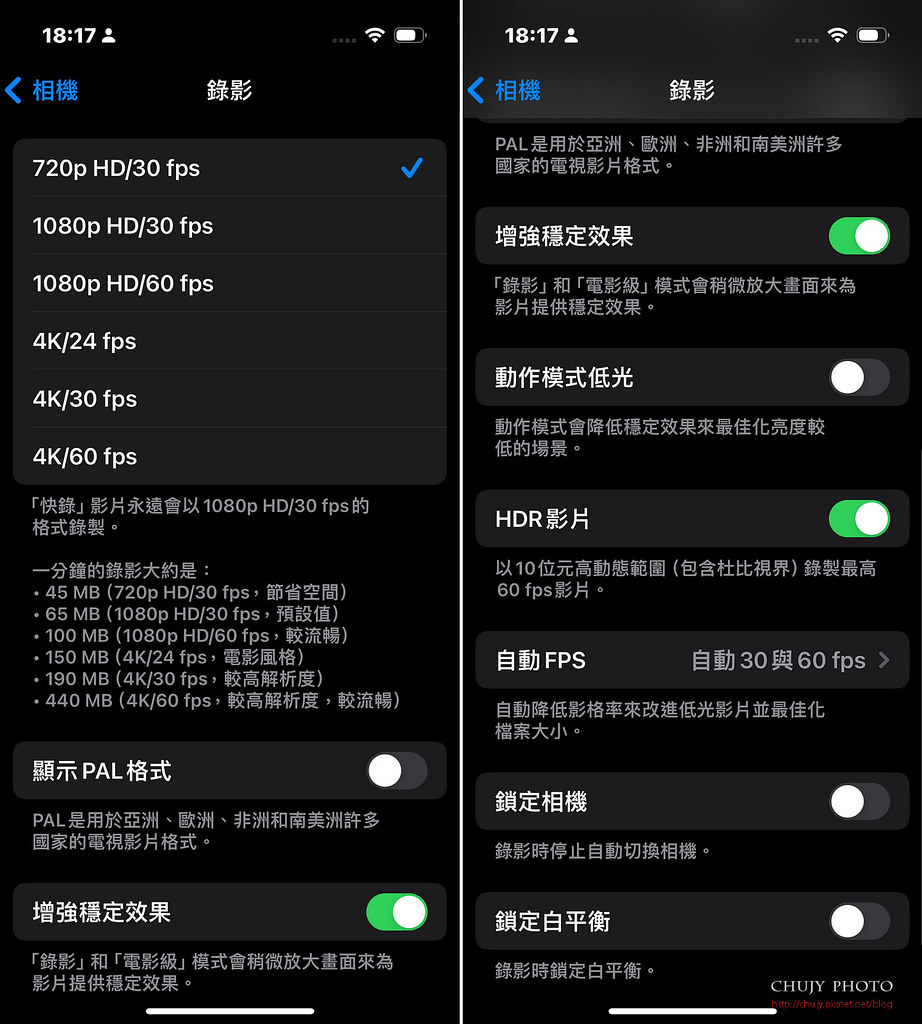
另外,將靜音鍵改為多用途,自己就很喜歡直接改為相機,快速啟動拍攝。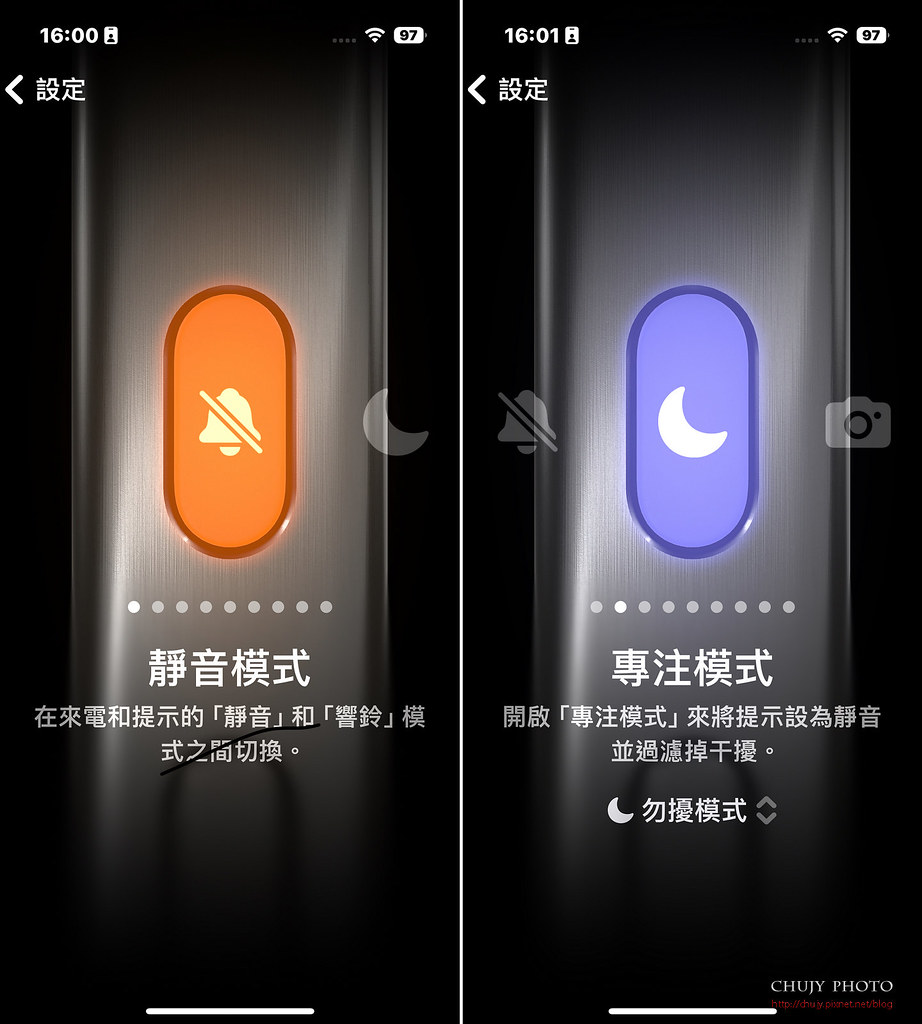
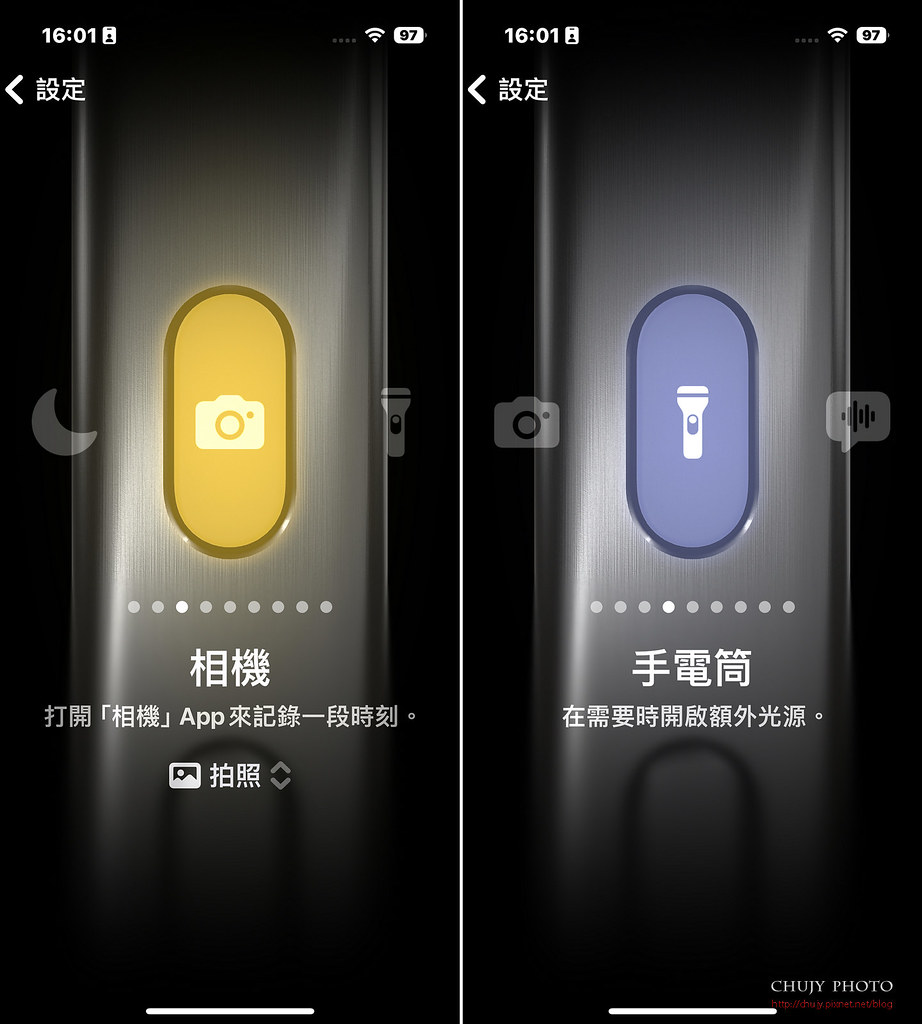
===============
實拍
各種型態都拍拍看,拍照的確都有相當水準,對焦夠快、夠準,畫質優異,算是好用順手的拍照工具。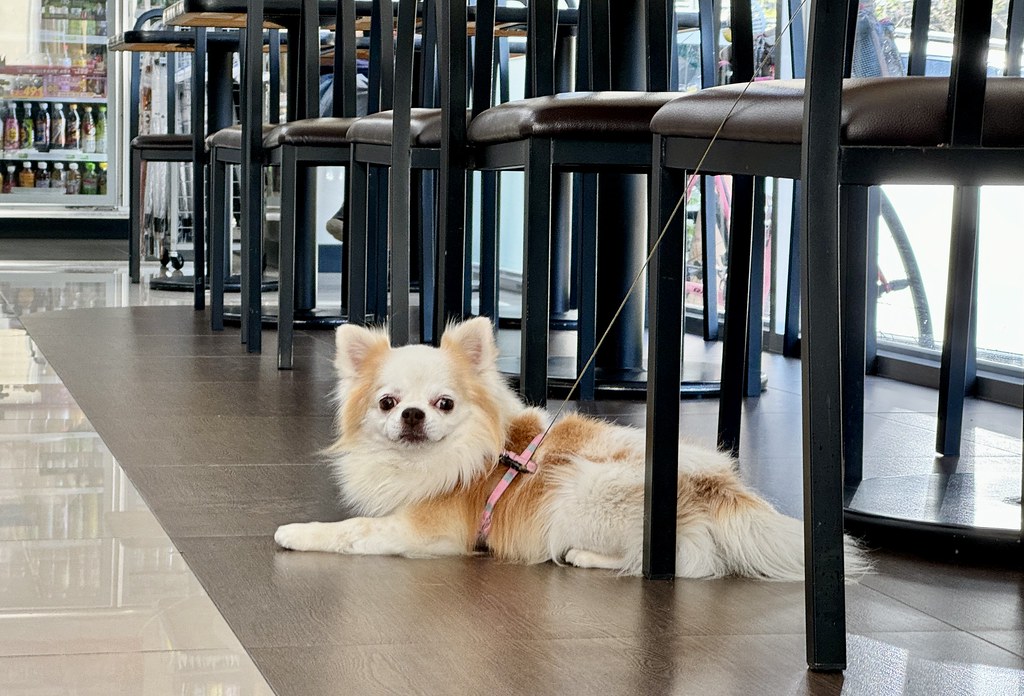


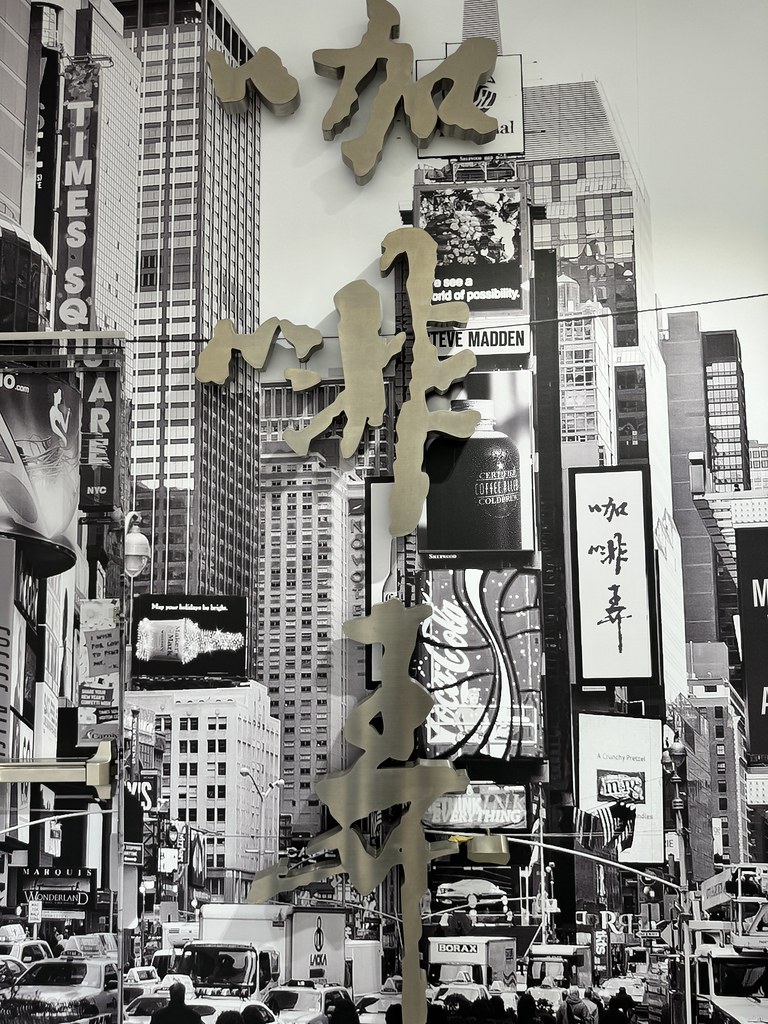
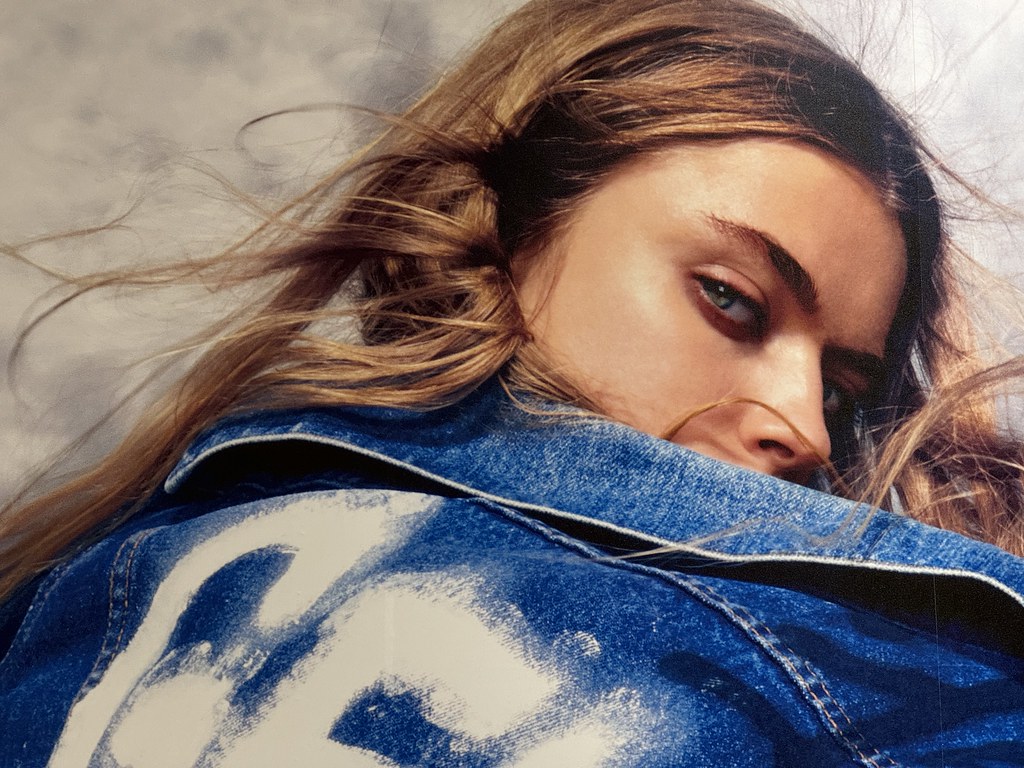





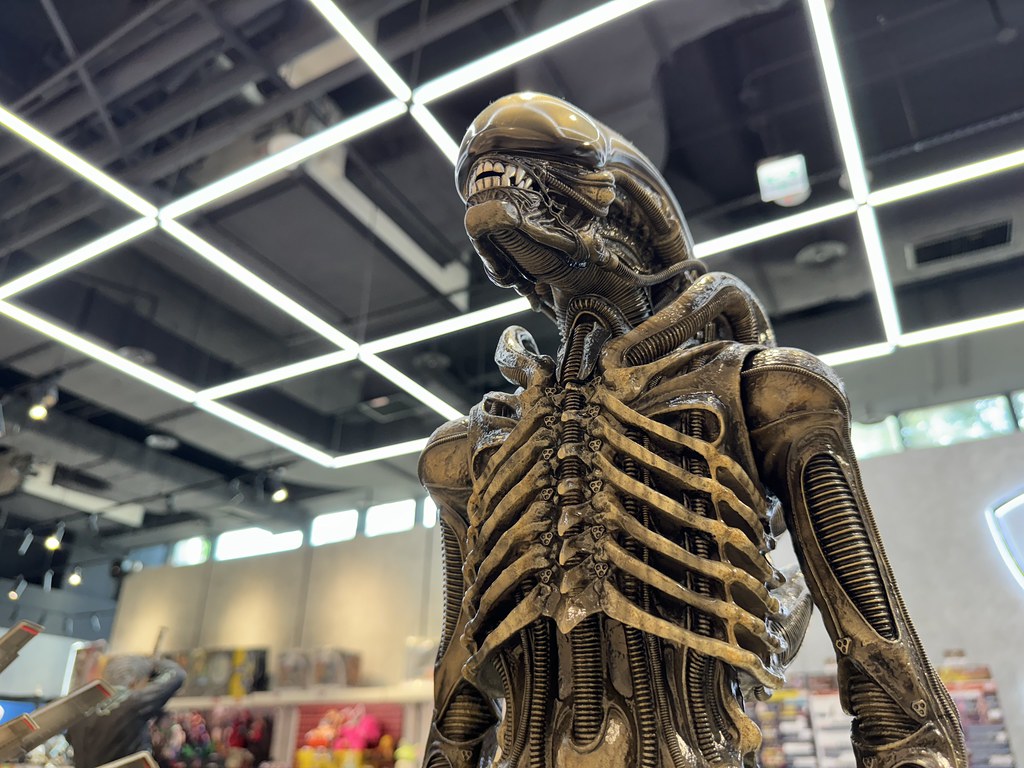









===============
結論
就本次 iPhone 15 Pro 改變的部分來說,個人在攝影方面對於是抱持肯定,尤其對焦準確、快速,加上 HDR 提升、炫光抑制,雖仍有鬼影問題,但整體來說,算是實用性相當方便的好用攝影工具。顏色部分雖無法無同 Samsung 等第一印象就讓人有驚艷的感受,但對於注重細節的人來說,可保有完整資訊,若需要後製,也能有其他後製軟體做處理。
至於硬體結構上的改變,使用 USB Type C 配合歐洲法規,讓原本使用 Android 的大部分網友來說,相當方便,只要一條線就可以搞定手邊裝置,遲到總比不到好,現在桌面乾淨多了,車上也不用常備兩條線切換充電。
至於發熱問題,就等新版推出後看看能否解決現有部分情況下發熱以及維持原有效能,這不用急,時間到自然有答案。
升級的話,12 之前倒是可以升級,或是想嘗試新手機有換換病,那就非得換不可。畢竟只是手機,就不用太在意。
雖然企業逐漸推進無紙化電子作業,無論簽核、請休假或是薪資等發放都可以電子化取代,減少地球森林資源浪費,但對於中小企業或是公家機關而言,實體紙張的需求仍相當大,因此如何能找到一台快速、多功能且節省列印成本的事務機,也是各公司考量重點之一。
在 cost down 概念下,多工、列印成本考量以及便利性就是企業考量的重點,這次體驗 HP Smart Tank 580,其本身擁有每分鐘 22 頁黑白及 16 頁彩色的市場最速列印速度,更重要的是每張列印成本也只需 0.07 元,加上不僅僅是列印機,也身兼影印機和傳真等三合一功能,達到企業主心目中的最愛,耐操、好擋、拼第一!
手機作為每個人平時工作休閒娛樂等裝置,因此 HP 也提供 HP Smart App,讓使用者操作印表機就像如在電腦上一樣的方便,且 HP Smart Tank 580 支援 Wi-Fi Direct 無線列印,只要在同一個網路環境下,不用再額外連接線路,可遠端操控進行列印。省去還要將檔案傳至設備上的時間,實現列印自由,另外還有一鍵證件列印功能,不用再跑超商列印,成本低,時間省,這麼方便的事業伙伴,沒有抱一台回家用真的太對不起公司!
不多說,直接開箱。
====================
開箱
外裝盒上已經列印出 HP Smart Tank 580各項特點。
系統需求,點出支援 macOS, Windows 以及手機 iOS, Android 等系統。無論在 mac/PC/iPhone或是 Android手機全都支援。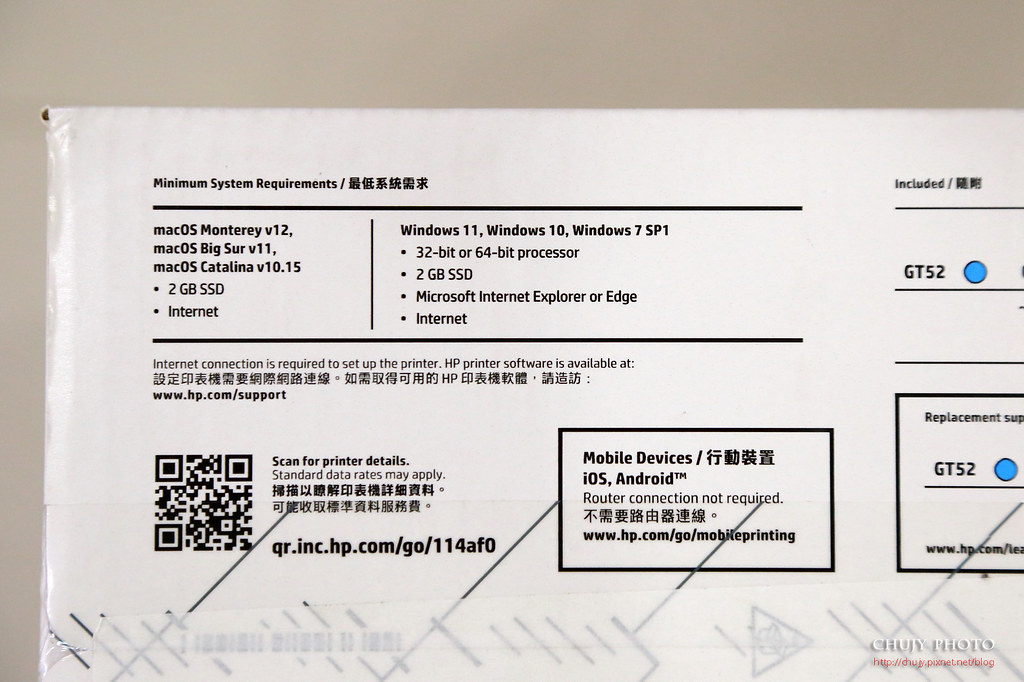
HP Smart Tank 580大容量連續供墨印表機,給你聰明直覺,物超所值的高效率
另一側:6,000 張墨水印量
對於環境仍有所保護,採用45%的再生塑膠製成,並有無溢出的填充體驗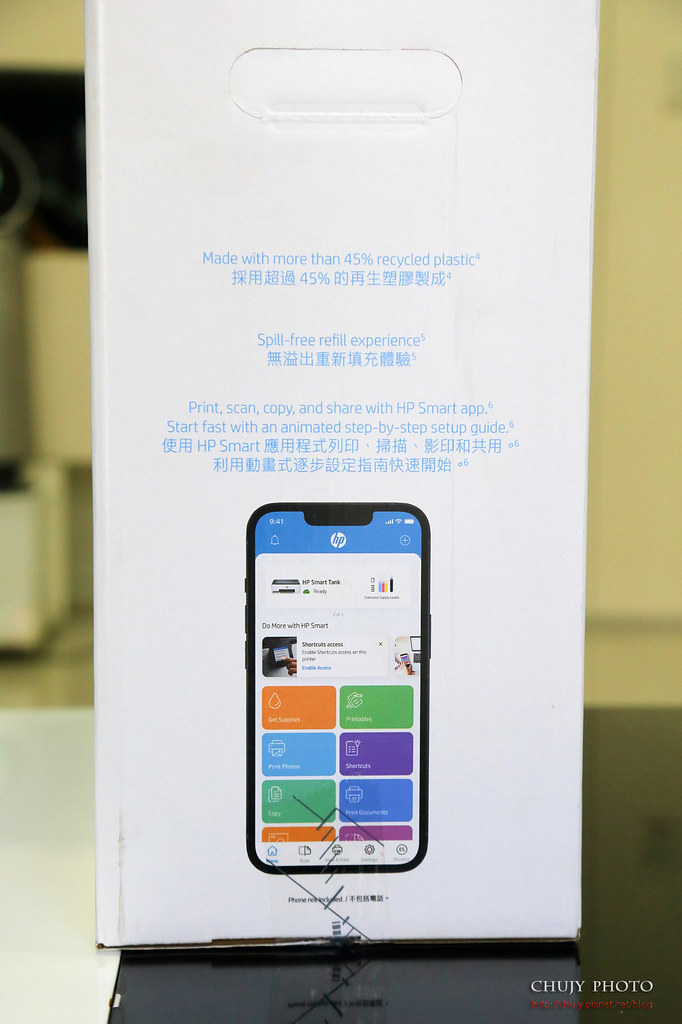
打開上蓋
請注意,拿出的方式請避免直的往上提出,請先傾倒再予以拉出。
如圖所示,先傾倒,再用其貼心設計的把手將機器拉出
整個拉出一覽圖
配件盒內一覽
電源線、usb線、四色墨水以及印表頭,是的,印表頭也是可以更換的。
開箱後主機一覽
皆有藍色膠帶予以固定
接下來,進行安裝以及設定印表機。
規格
型號:Smart Tank 580
機種:噴墨複合機
產品功能:列印, 影印, 掃描, WIFI無線
列印顏色:彩色, 黑色
可列印紙張尺寸:A4, A6, B5
列印速度:黑白/彩色( ppm ISO (A4)):黑色:22ppm 彩色:16ppm
列印解析度(dpi):4800 X 1200 dpi, 1200 x 1200 dpi
每月列印量:建議400 至 800頁 可達3,000頁
PC傳真:無
墨水(碳粉)型號:GT53XL GT52
進紙槽容量:100張
輸入介面:USB 2.0 ; Bluetooth; Wi-Fi; Wi-Fi Direct
額定電壓(vac):110v(+/- 10%)
額定頻率(Hz):50/60 Hz (+/- 3 Hz)
耗電量(列印模式):依官網公告
尺寸(長x寬x高)(mm):434.66 x 361.53 x 157.26mm
重量(kg):5.03 kg
====================
安裝印表機
將固定膠帶移除後
插上電源,準備安裝配件盒內的所有墨水以及印表頭
先看看左下角為墨水的存量,未安裝前為空白
開啟前檔門,先將黑色墨水罐蓋子打開,準備安裝黑色墨水
將墨水倒放置墨水罐上
可以看到嘿色墨水的下方水量展示,待滿時,便可把墨水匣拿起
拿起墨水匣,蓋上蓋子,會發現裡面還有墨水存量,此為正常,因此為 GT53XL大瓶裝,故墨水罐裝滿後還有剩餘,可供下次補充
依序將其他三種墨水都添加完畢,之後關上前檔門,約等15秒讓主機偵測墨水。
除了黑色XL之外,其餘應該都所剩不多。
開始安裝印表頭,這有點意思,記得筆者 10年前購買印表機時,是無法更換印表頭,一旦出問題就得找技術支援或是換新。
將橘色膠帶移除
之後旋轉前把手,將橘色保護裝置移除
移除後,可丟棄至垃圾桶
可看到兩個安裝印表頭的地方
先將印表頭外盒去除,拉起 PULL 的橘色裝置,以及旁邊的橘色貼紙
上方即為墨水注入處,旁邊則為電子接點,識別是否為 HP 正版墨水
將印表頭往內推,往上卡便可安裝完成
重複將三色墨水頭重複上述步驟,安裝置相對應位置
將上述藍色蓋子按下,扣緊印表頭,之後將前檔門以及主機上蓋壓下。
將主機背後紙匣拉起,並將紙張導板滑出,安裝A4/Letter紙張
推出紙匣延伸架,開始列印校正頁
列印完成後,將校正頁列印面放在掃描器玻璃版上
記得要對其左上角此記號
按下影印鈕
可看到 A字閃爍,並在校正完畢後消失。
如此便完成印表機硬體安裝,也可以印出印表機相關資訊供參考,接下來就是開始做軟體設定
====================
印表機軟體設定
可於電腦端/手機端瀏覽器輸入 http://123.hp.com 網址開始進行 HP印表機設定網頁,本次先使用電腦方式設定,選擇 Hp Smart Tank 580
提示安裝 HP Smart App
便可在電腦端取得 HP Smart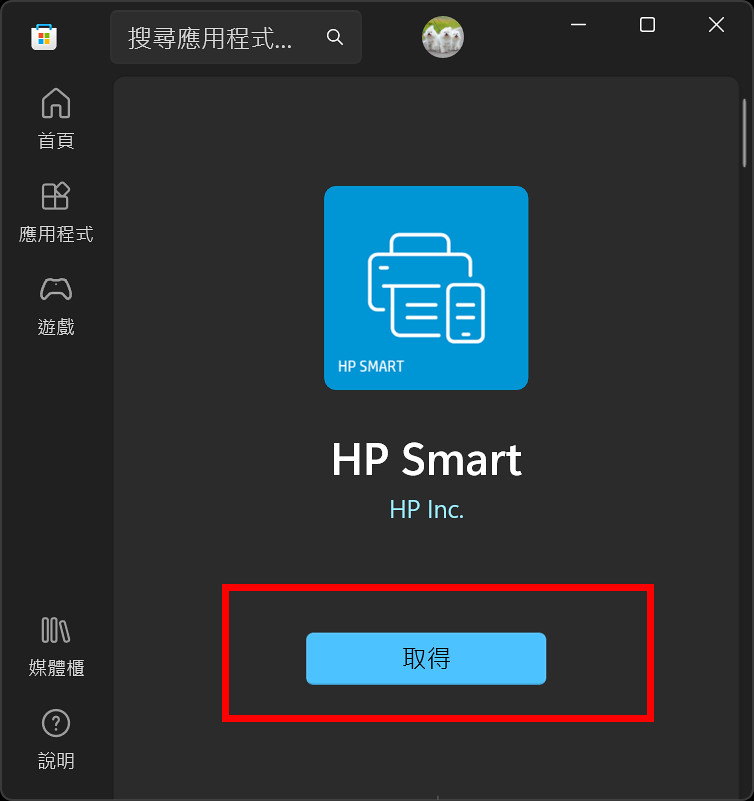
開啟後
找到 HP Smart Tank 580-590系列
選取同一網段內的 Wifi 連結網路
開始將網路設定送至 HP主機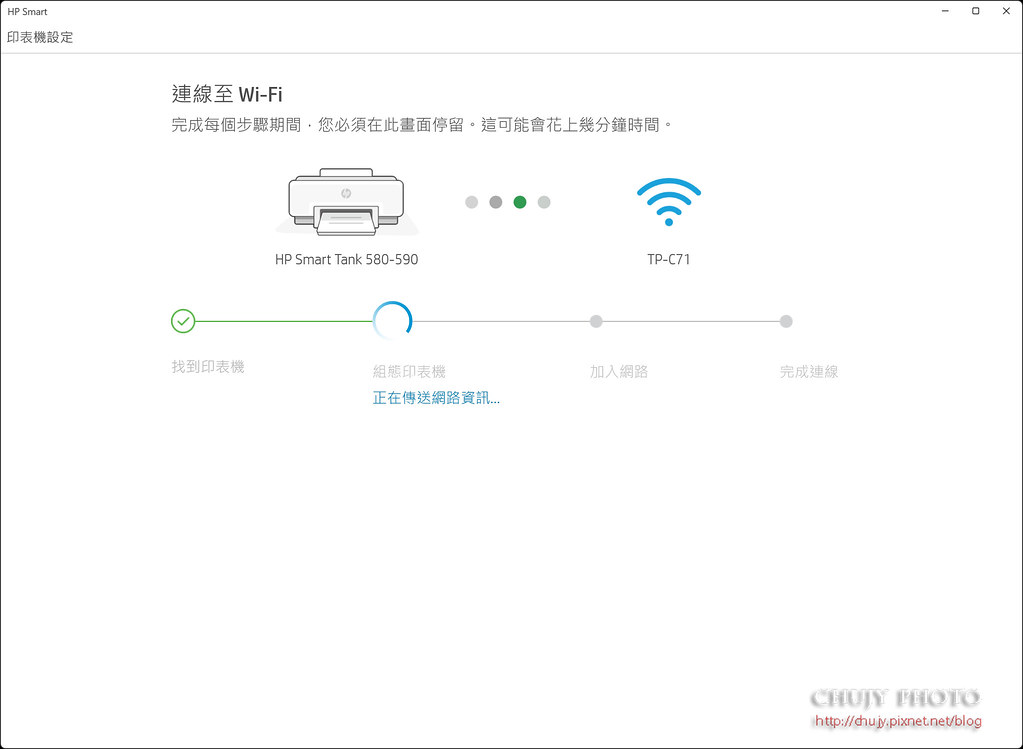
之後按下印表機上閃爍的「資訊」按鈕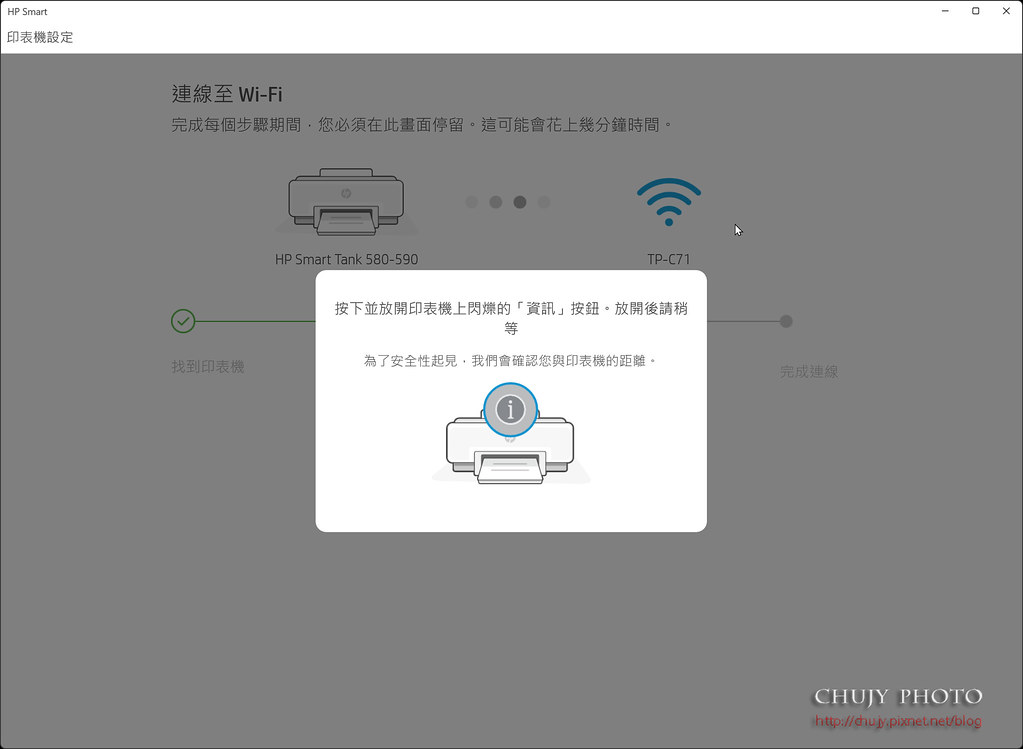
也就是 i 這個按鈕
之後便可看到印表機已經連線至設定的 Wi-Fi 網路環境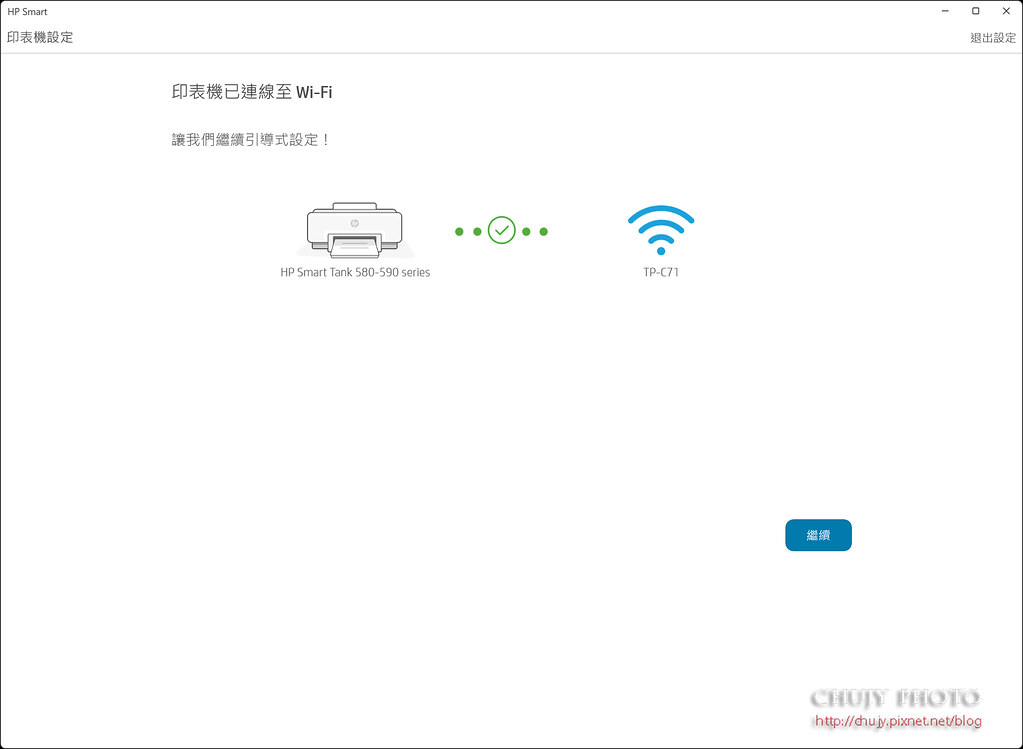
可看到主機的 Wi-Fi 圖示亮起
之後可註冊/登入至 HP 帳戶,提供後續相關軟體更新或是最新訊息
======================
軟體功能
登入 HP Smart App後,便可看到相關資訊,HP Smart Tank 580 已經安裝設定就緒,且墨水預估存量也能一覽無遺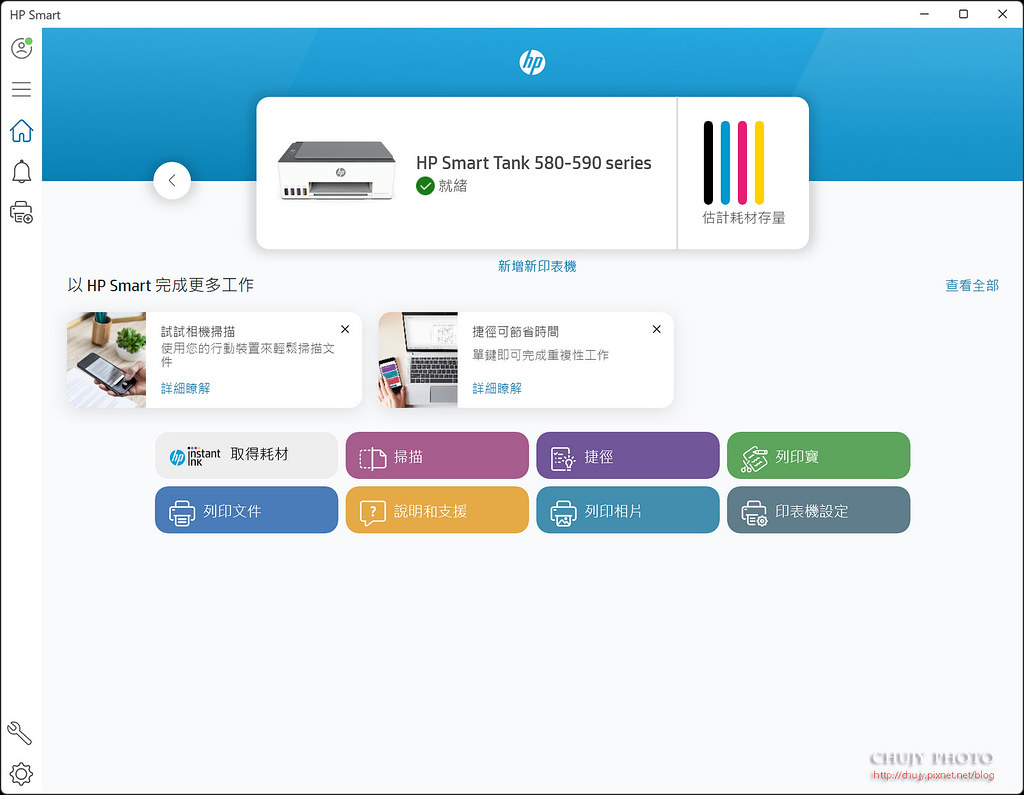
點選左方最上面圖示:在我的帳戶內,可看到註冊以及可列印機器,包括保固等資訊都在內
另外在活動頁籤內可針對不同功能做設定
==================
列印
開起列印,便可看到針對 HP Smart Tank 580的種種設定,讓我們再在列印之前就可預先預覽是否如我們所預期,減少印出後錯誤而浪費相關耗材
當然,列印功能繁多,舉凡單雙面/加邊框等等,紙張類型/列印品質等等都可設定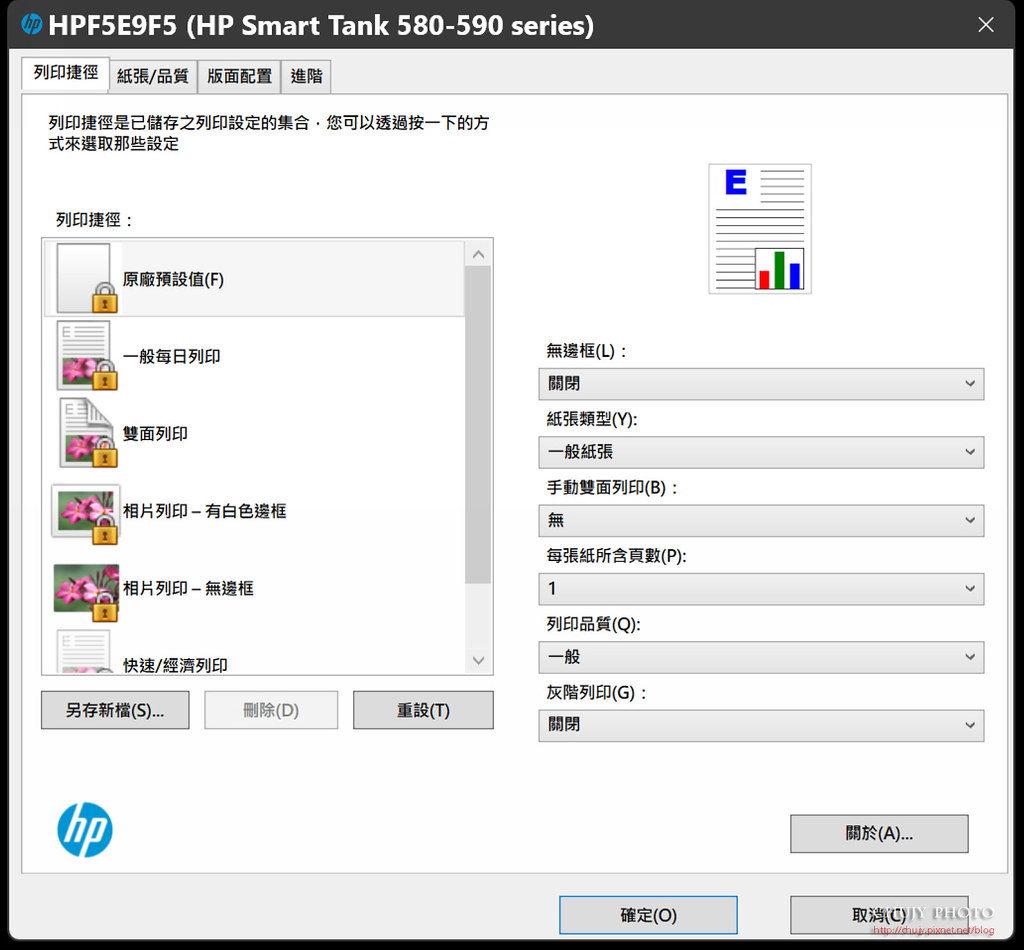
如車商DM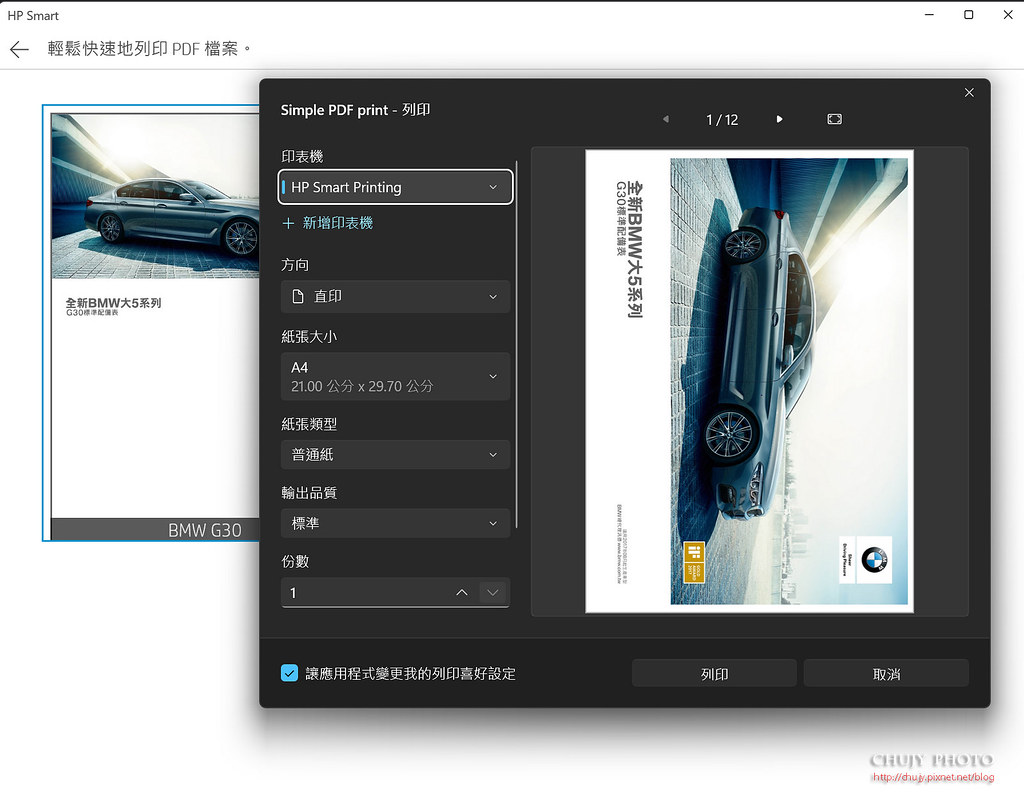
或是最近火紅的 MOVING異能海報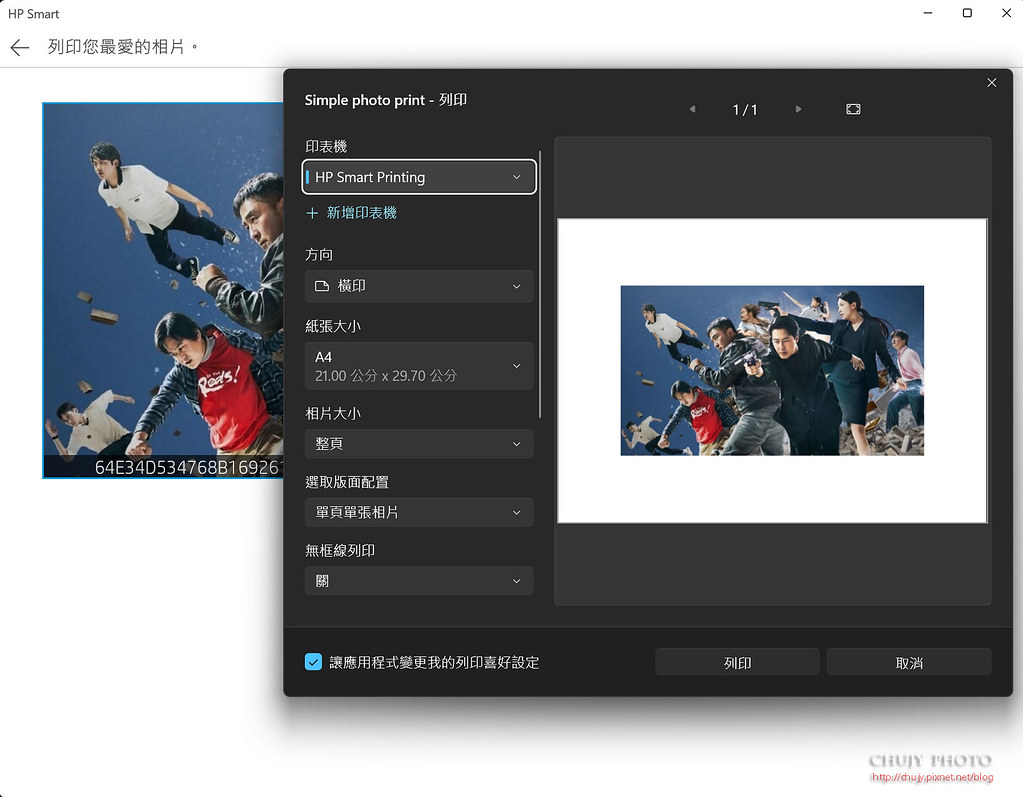
==================
掃描
HP Smart App內一開始便提供聰明的掃描說明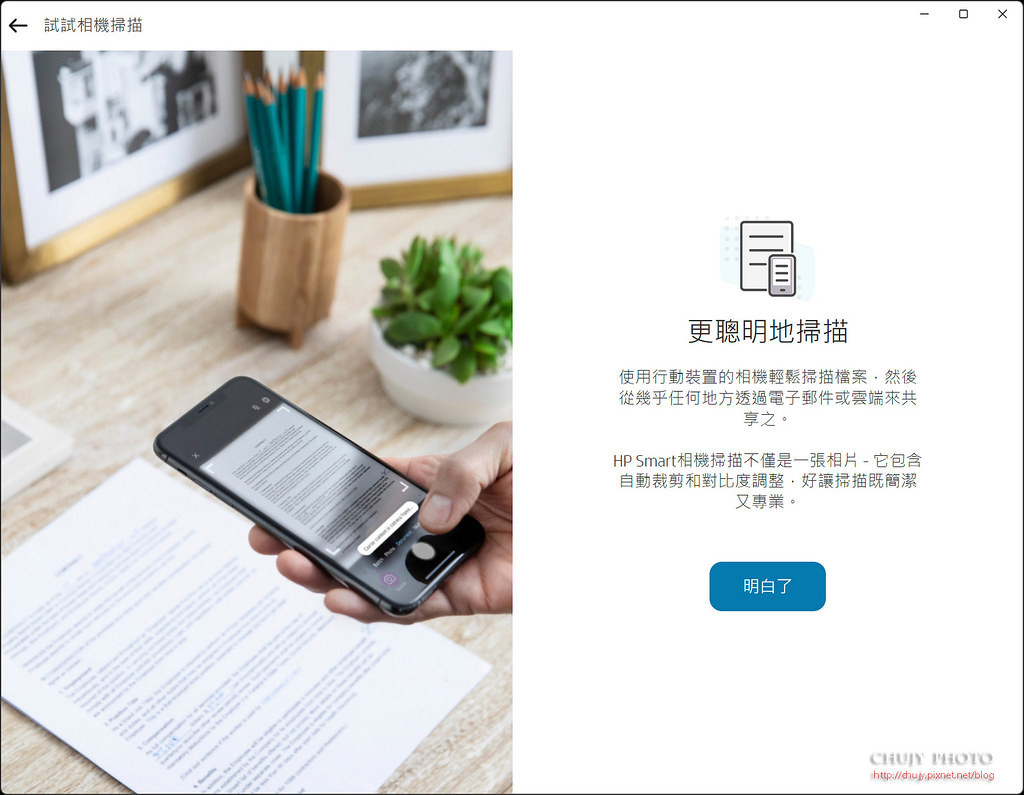
將欲掃描的頁面下放上玻璃面,按下掃描鍵,便可以看到掃描後的預覽畫面,這時可直接將掃描後圖檔存檔

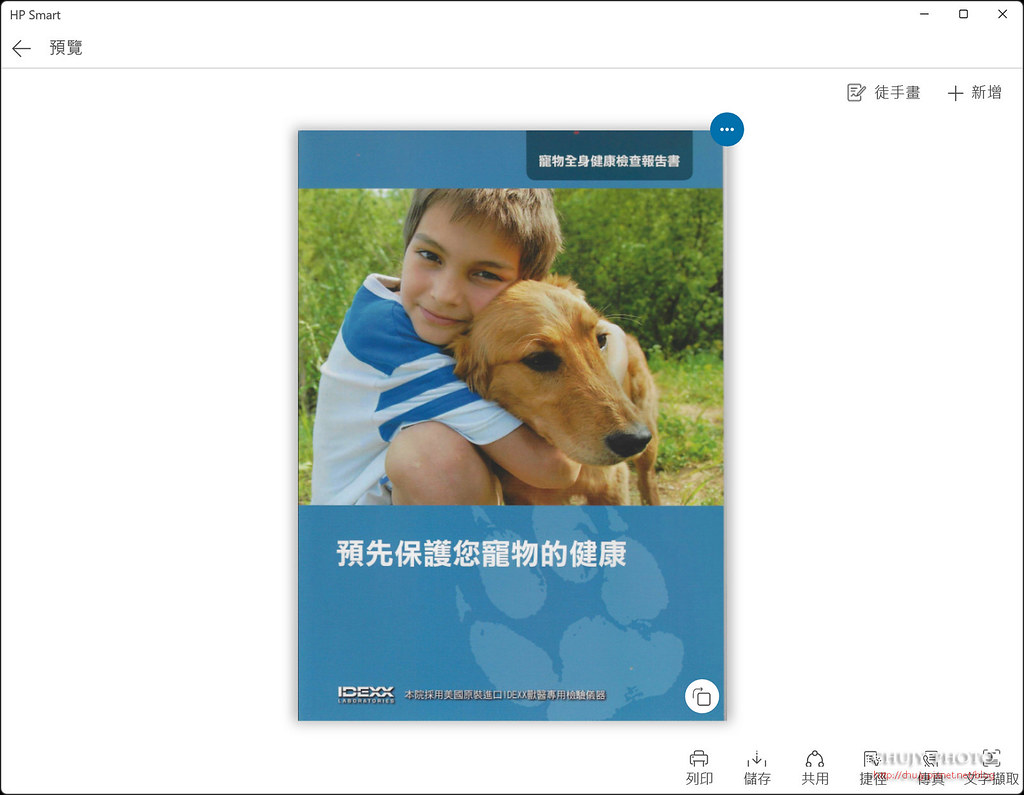
這時可按下儲存,將掃描後圖檔存檔
也可以將掃描後圖片直接編輯,例如加上特有logo或是文字,也可用手動書寫,此例加上 photo by chujy 等文字
如此便完成掃描功能。
==================
傳真
進入傳真頁面,選取欲傳送的相關圖檔,填入收件人姓名以及電話,寄件人姓名以及電話,按下「傳送傳真」,便可將圖檔以傳真送出
==================
建立捷徑
若有規律性且大量的列印傳真等工作,可妥善運用捷徑功能幫助使用者快速做完手邊工作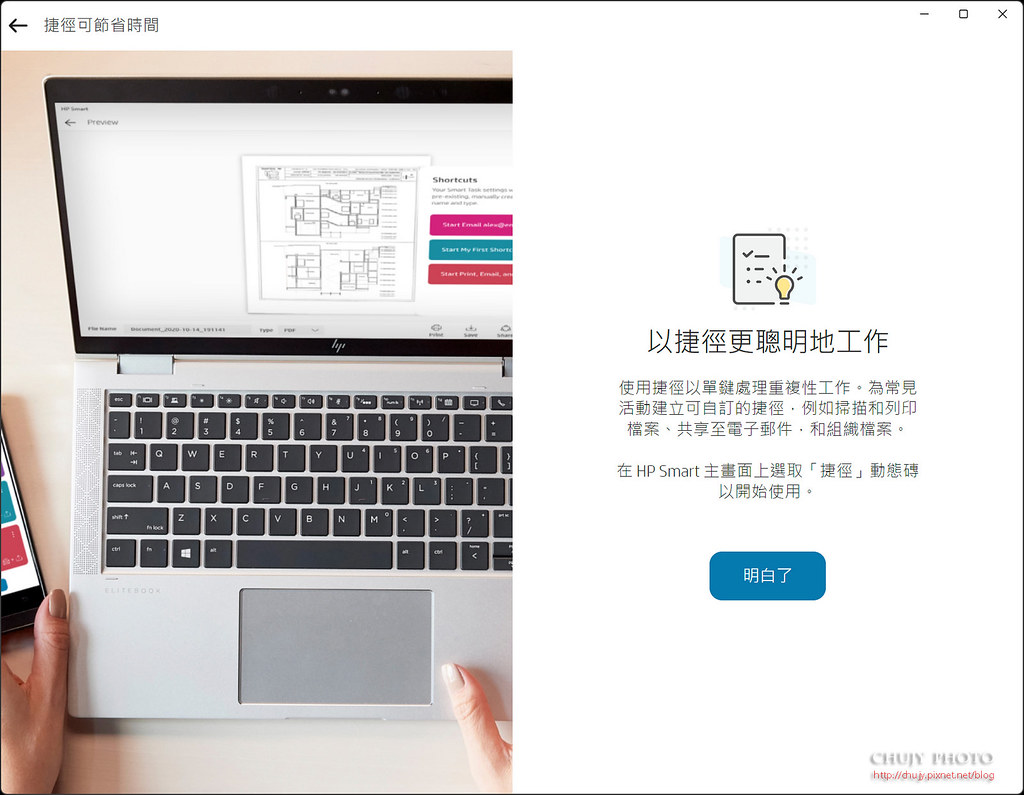
例如,欲將影印後的圖檔傳至給相關人,先編輯捷徑,輸入捷徑名稱,本次以傳送電子郵件為主,故後序選擇為「寄送電子郵件」,輸入收件人 e-mail、主旨以及本文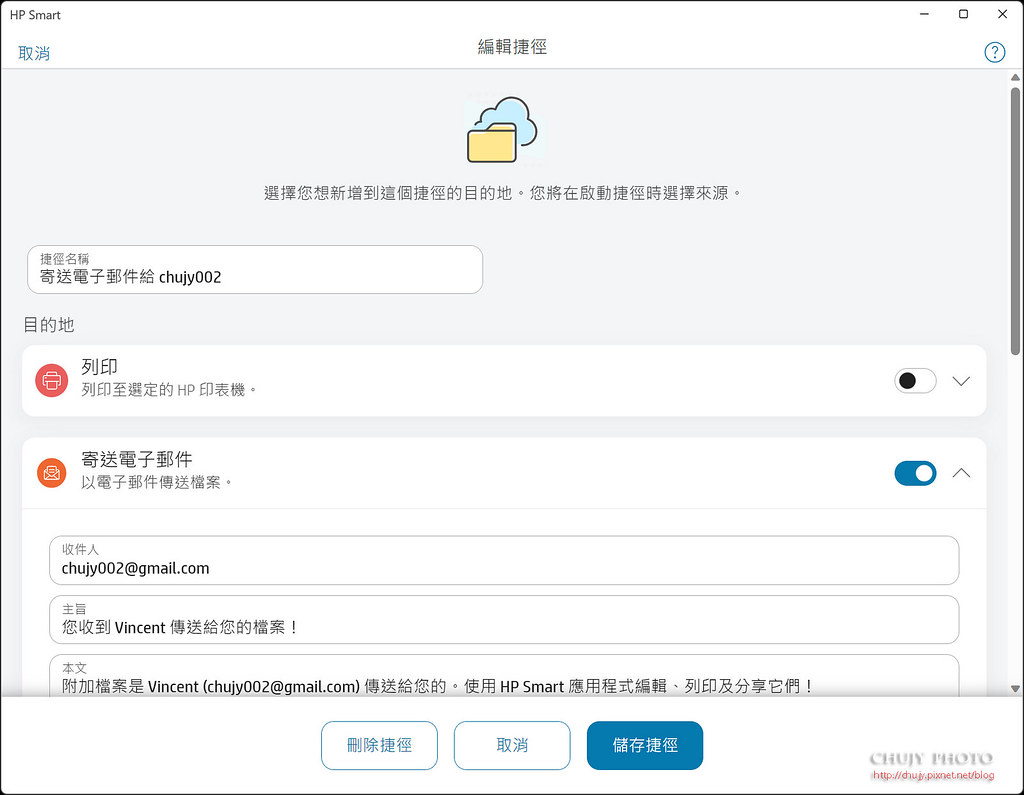
另一種為每日需列印10份報告後並傳送通知給開會人員,便可建立此捷徑
當然,也可以將硬印檔案存至雲端,攻後續其他人分工作業
選擇上述方式後,再給予該捷徑顏色方便區別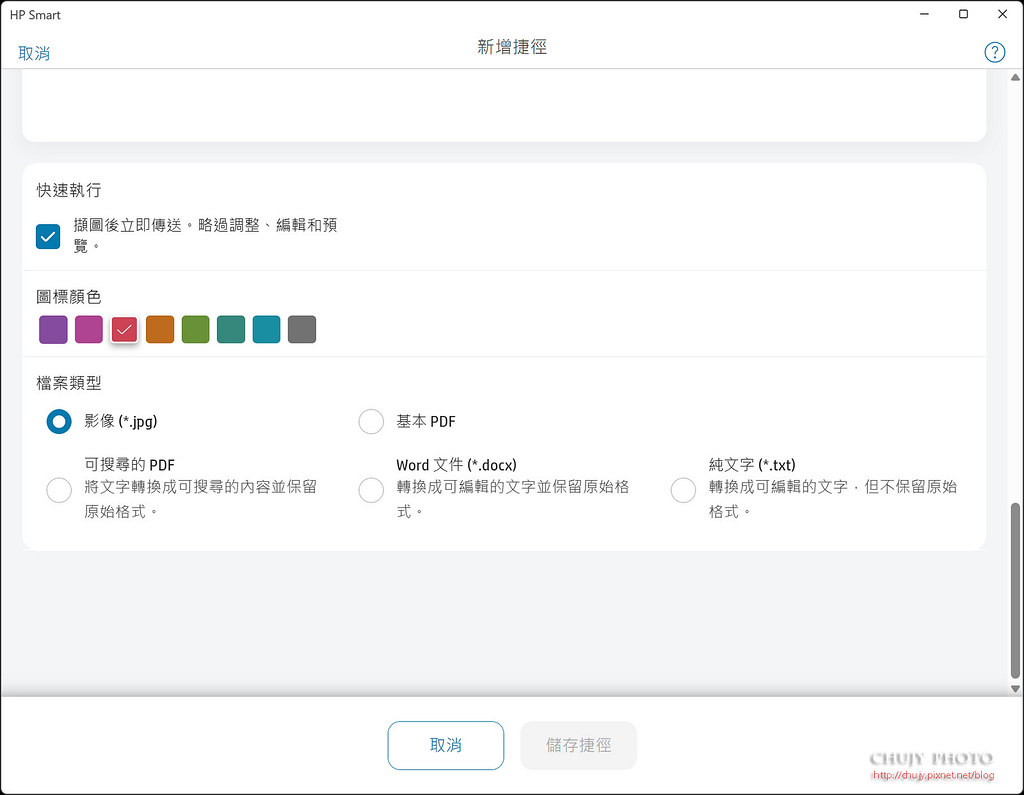
如下,便建立了兩種不同每日需要工作項目的捷徑,當然,每人每日工作方式不同,若有此種重複性高的工作,就建立捷徑,一鍵解決每日大量工作,提升工作效率。
HP 也提供相當多列印範本工各種情況:如上課日誌、行程表、節慶等等不同範本工使用者選擇印出使用。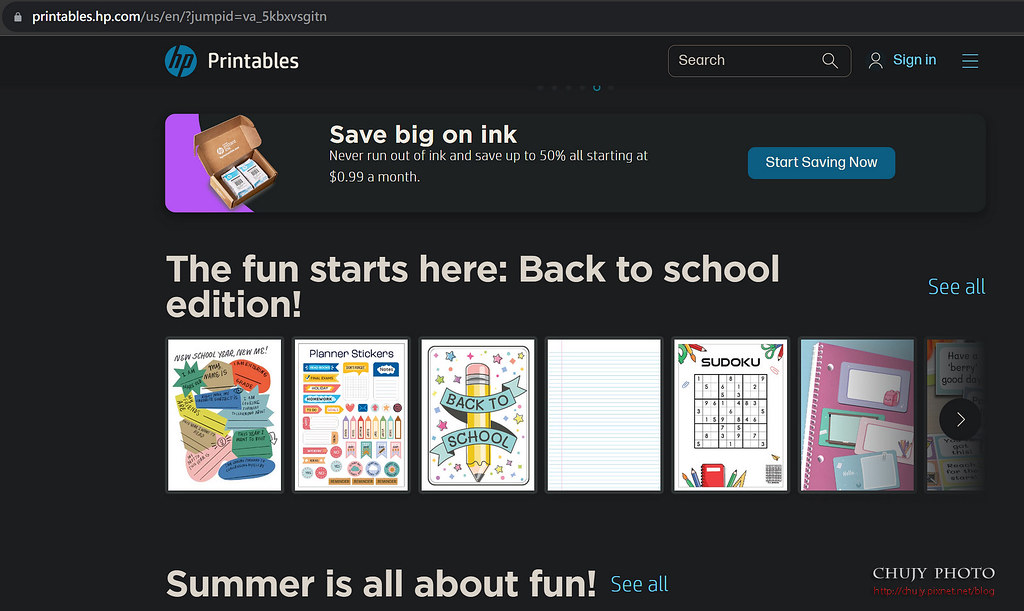
主機相關資訊都可從 App內取得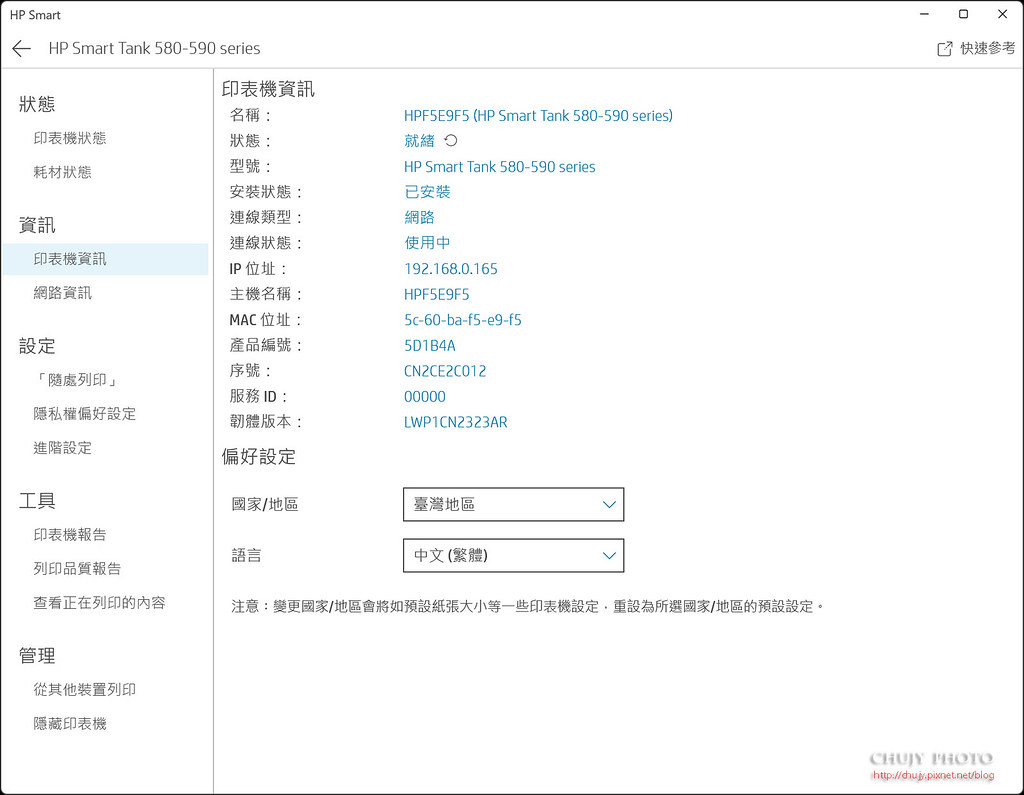
最重要的監控墨水容量,當然不可錯過,透過 HP Smart App可即時瞭解是否需要補充哪一種墨水,並提供網頁讓消費者直接訂購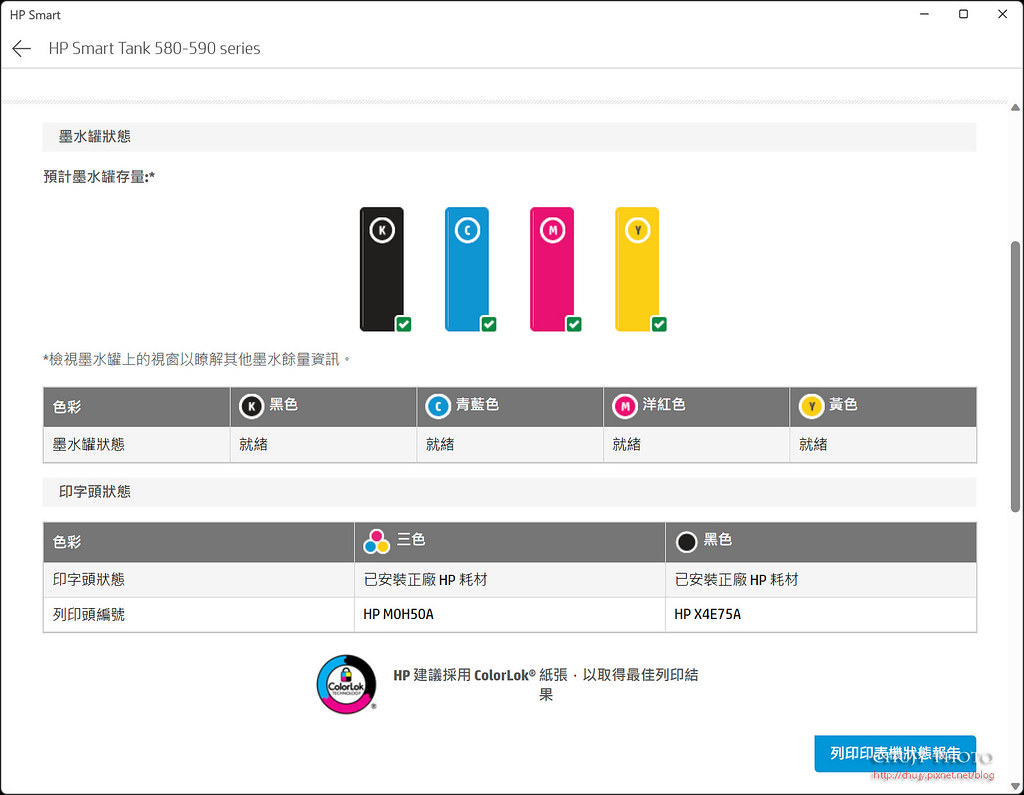
在主機內,打開前檔片背後,也有相關生產號碼以及序列號跟 Pin 碼,於印表機首頁或 EWS 的部分設定均使用密碼保護,可使用 PIN 碼解碼,以利透過 Embedded Web Server (EWS) 設定您的印表機。
以上,介紹了於電腦端 HP Smart Tank 580 所有工作方式,接下來,就是如何在手機端也能做到一樣的動作。
====================
手機安裝
於 Google Store 找尋 HP Smart,便可安裝 App,開啟後便可連結至印表機,若之前未做過電腦端設定,也可由手機端 step by step 依照指示作相關安裝以及設定。這兩種方式皆提供。由下圖可知,動態磚如同電腦版的各項功能,一模一樣。
印表機相關資訊以及可設定個人化動態磚,只顯示需要的功能。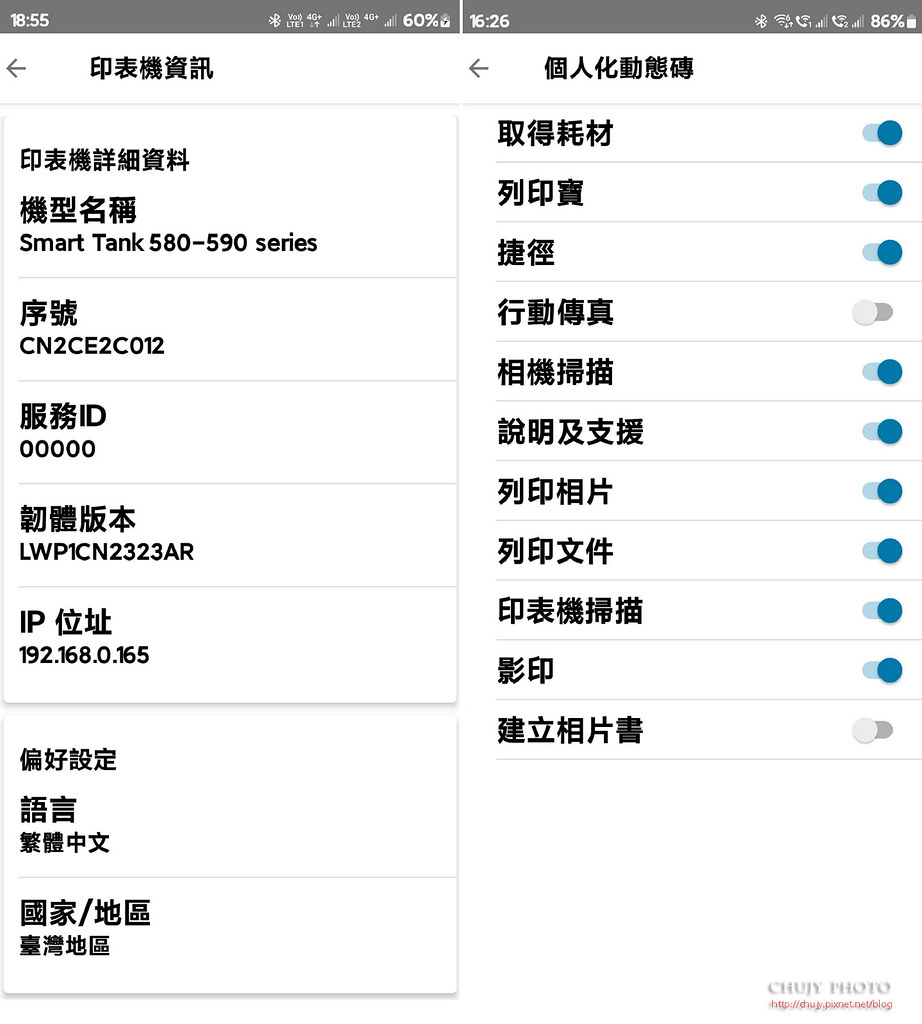
相機掃描以及捷徑建立都跟電腦版一致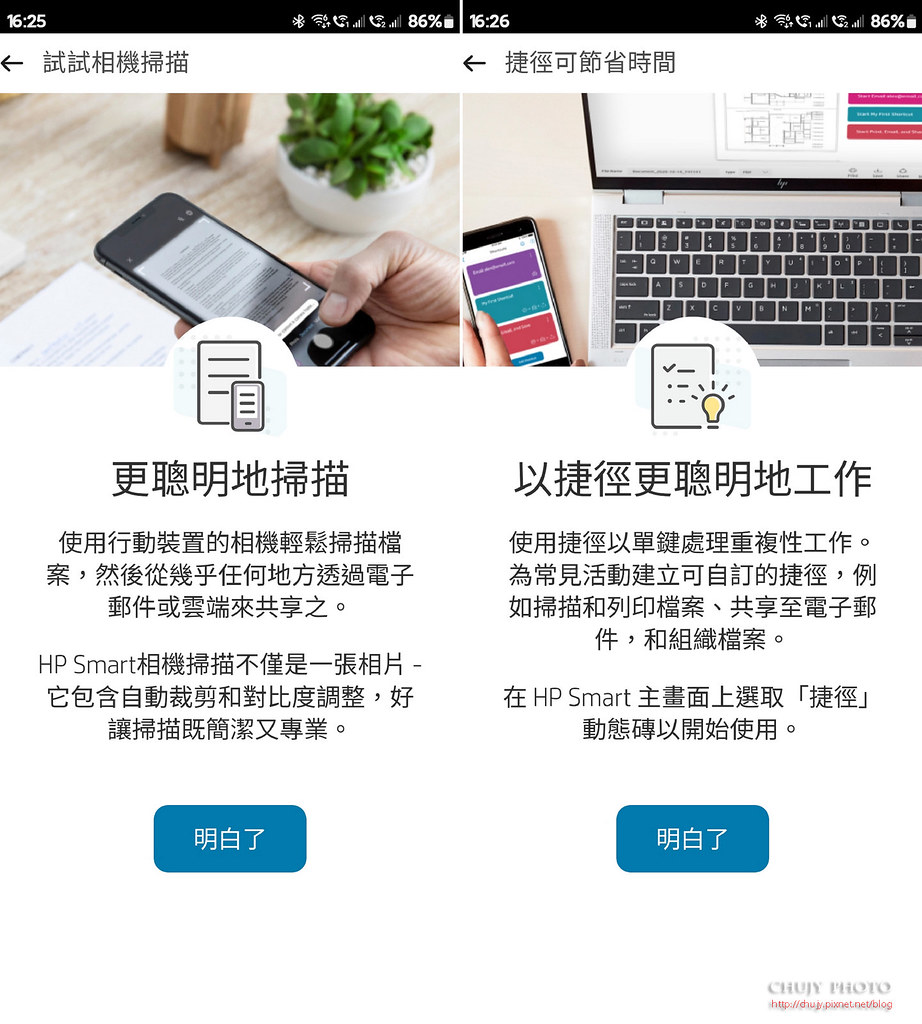
如電腦版的掃描,從手機版操作圖示如下
捷徑建立後,使用寄送下方寄送電子郵件給 chujy002,便會將掃描後文件寄出給 chujy002 網址,一鍵完成所有事情。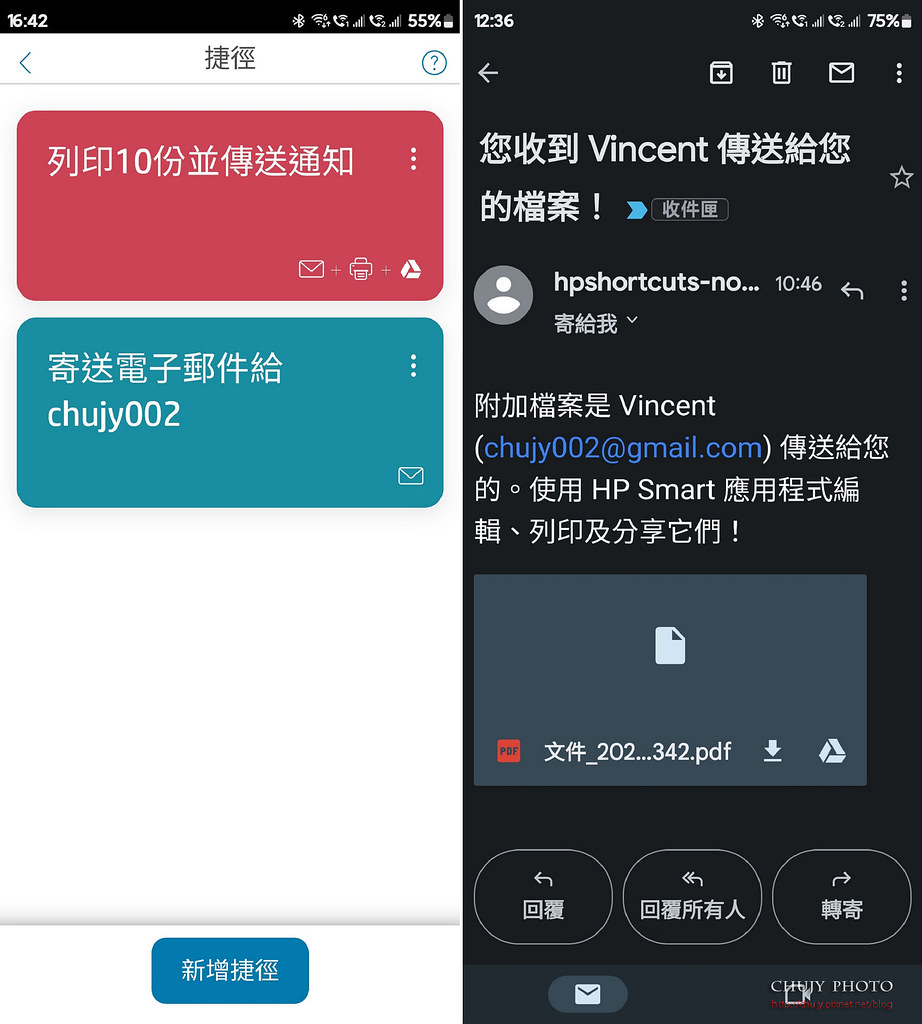
列印時的參數選取,也可針對個人偏好,自動增強飽和/色彩,或是影印時亦除打孔表機或是手印,還有就是影印時若是書本太厚,也可頭過展平書頁將掃描的彎曲面展平,避免彎曲影響整體掃描品質。
用個書本以及信用卡手冊作示範,都可得到相當優異的影印品質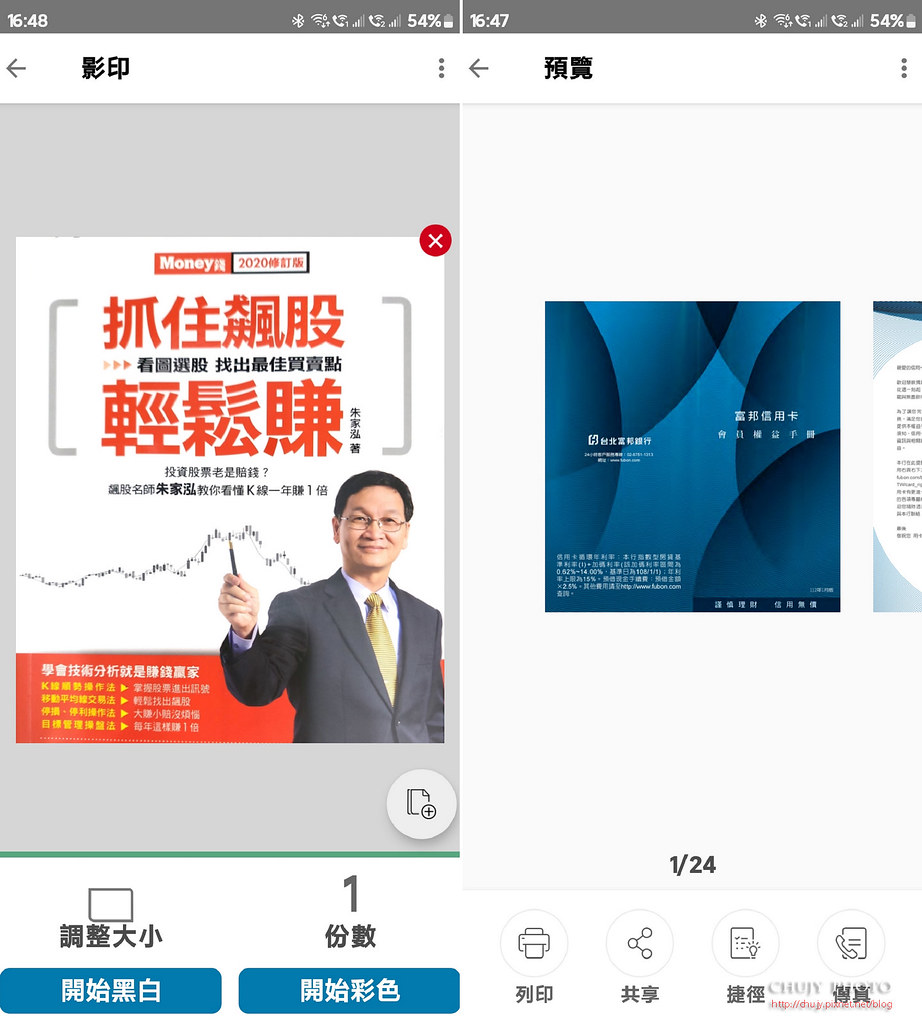
====================
結語
在這幾天的體驗測試中,充分瞭解列印自由的高效率,不僅能一機三用,列印/傳真/掃描,解決生活上眾多需要印出情境如身分證件、合約、簽核文件,或是個人喜好:照片、書本封面、日曆等等。HP Smart Tank 580皆能勝任愉快,尤其透過無線功能,更能加快整體辦公效率,不用獨佔著印表機,隨時能讓 HP Smart Tank當你的隨身好幫手。
至於成本考量,在連續供墨印表機可提供高達6000頁的用量,單張列印只需約0.07元,滿足大印量需求,對於斤斤計較的企業主或是大量使用者可說是大大節省耗材的使用,更具備出色的列印品質,彩色黑白文件一把抓,都能印出極為細緻的效果,令人驚艷。
另外,主動偵測墨水殘餘用量以及紙張存在,不用擔心故障時沒人知道如何處理,簡單資訊告知並讓使用者快速排除,更是貼心服務。
另外墨水具有防水功能,安裝時不會弄得全機器都是髒汙,填充時不會有沾到手的困擾,更換噴頭也非常方便,黑色墨水也不會褪色,讓文件更耐久。
無論使用電腦還是手機,都能輕鬆連接印表機,通過HP Smart App、Apple Airprint™、Android OS Mopria™進行行動列印,讓你隨時隨地掌握工作、提高效率。
有此一神隊友,如有神助。推薦給需要穩定、品質以及低成本的需求網友們。
規格
型號:Smart Tank 580
機種:噴墨複合機
產品功能:列印, 影印, 掃描, WIFI無線
列印顏色:彩色, 黑色
可列印紙張尺寸:A4, A6, B5
列印速度:黑白/彩色( ppm ISO (A4)):黑色:22ppm 彩色:16ppm
列印解析度(dpi):4800 X 1200 dpi, 1200 x 1200 dpi
每月列印量:建議400 至 800頁 可達3,000頁
PC傳真:無
墨水(碳粉)型號:GT53XL GT52
進紙槽容量:100張
輸入介面:USB 2.0 ; Bluetooth; Wi-Fi; Wi-Fi Direct
額定電壓(vac):110v(+/- 10%)
額定頻率(Hz):50/60 Hz (+/- 3 Hz)
耗電量(列印模式):依官網公告
尺寸(長x寬x高)(mm):434.66 x 361.53 x 157.26mm
重量(kg):5.03 kg
於
2023/08/24 09:10:13
發文IP 42.73.*.*
Galaxy Z Fold5 於日前推出第五代折疊機種,主要特點:
採用 Snapdragon 8 Gen 2 for Galaxy 處理器, 採用Flex Hinge 轉軸結構,闔蓋時轉軸的厚度比起前一代薄 2.4mm,攤開後厚度由 6.3mm 降至 6.1mm ,變得更輕薄,且收折時更為平整,亦能有效分散外部衝擊,提高耐用性。
機身側邊與轉軸外蓋採用的 Armor 鋁合金材質,並採用康寧 Gorilla Glass Victus 2 玻璃,內頁螢幕採用的超薄可折式玻璃,耐用度比前一代提升 25%,在照相方面使用 S23 Ultra 的 AI 演算法來增強相機表現。
以上大概為本次 Z Fold 5 改款特點。
剛好參加了試用體驗會,就這一週玩玩看 Fold5 在改善上述部分後,是否有達到個人期望。
先說結論:實際使用起來,個人覺得相當就手,尤其在轉軸改善以及整體厚度減少下,長型尺寸握持感變得優異。側面轉軸端外殼有著 SAMSUNG Logo。
機身四周使用Armor 鋁合金材質,闔蓋後中間縫隙果真縮小許多。下方為 USB Type C 插槽,喇叭以及麥克風。
本次體驗為冰霧藍,淺藍色有種淡雅氛圍。另一側為 SIM卡插槽,支援雙卡雙待,側面則是音量以及電源鍵,電源鍵並有指紋辨識功能,在於闔蓋與否都能夠解鎖。
另一方面就是拍攝三鏡頭,分別是:
50MP f/1.8 ,85mm 視野廣角鏡頭(支援 OIS 與 Dual Pixel)
12MP f/2.2 ,123mm 視野超廣角鏡頭
10MP 3x f/2.4 ,望遠鏡頭(支援 OIS 與 PDAF)
上方則為喇叭、麥克風
前螢幕,螢幕尺寸為 6.2 吋 Dynamic AMOLED 2x 前面板,2,316 x 904 解析度
打開後,立馬變為 7.6 吋 Dynamic AMOLED 2X 螢幕,解析度為 2176 x 1812
整個視野大上不少,這也是折疊螢幕主打強項,要有隨身好攜帶的方便性,又有如 pad般的廣大可視面積。
支援 48-120Hz LTPO 可變更新率,1,200nits HBM 亮度,峰值亮度 1,750nits。可看到整個螢幕都可攤平,在轉折處仍有可見折痕,但比起以往有所改善。
改用新節構的轉軸處
和 Samsung S22 Ultra 比一比大小,可見折疊後的 Fold 5 比例更狹長,對手小的人來說,握持感更好。
本次針對 Fold 5平整化後的保護殼也有巧思,將 S pen 附加在保護殼上。
S pen體積縮小,再透過巧思將 S pen 置入於保護殼背後,透過推的方式將 S pen 推出使用。
推出後,要置入則有固定角度,否則可能容易掉落,這點要小心。
將保護殼安裝上
可看到各方保護、開孔都相當貼切
也比鏡頭要稍微高一些,做到保護作用。
套上保護殼再與 Samsung S22 Ultra 大小比一比。
套上保護殼,折疊時一覽。
整個攤開一覽
轉個90度
攤開後與 Samsung S22 Ultra大小比一比,可以看到 7.6吋的可視面積的確好上許多。
相關規格比一比
以上就是基本外觀以及保護殼的介紹。
接下來先拿來拍拍照
========================
拍照測試
使用全自動模式,皆由手機自動判斷












用人像模式以取的淺景深效果
逆光拍攝


3倍拍攝效果
3倍拍攝效果,其實還算不錯
顏色也沒有以往那麼強烈的飽和,算是自然許多

使用上,個人覺得相當滿意,尤其在使用同 S23 善影像運算方式後,無論是在對焦、連續拍攝以及判斷場景的 AI 模式,都能找到適當的影像呈現方式。雖然無 S23 Ultra 長焦光學鏡頭,但對一般使用上來說已經是相當足夠。
========================
效能評測
支援 L1,使用Snapdragon 8 Gen 2 for Galaxy 處理器,在能耗方面取得相當優異的平衡。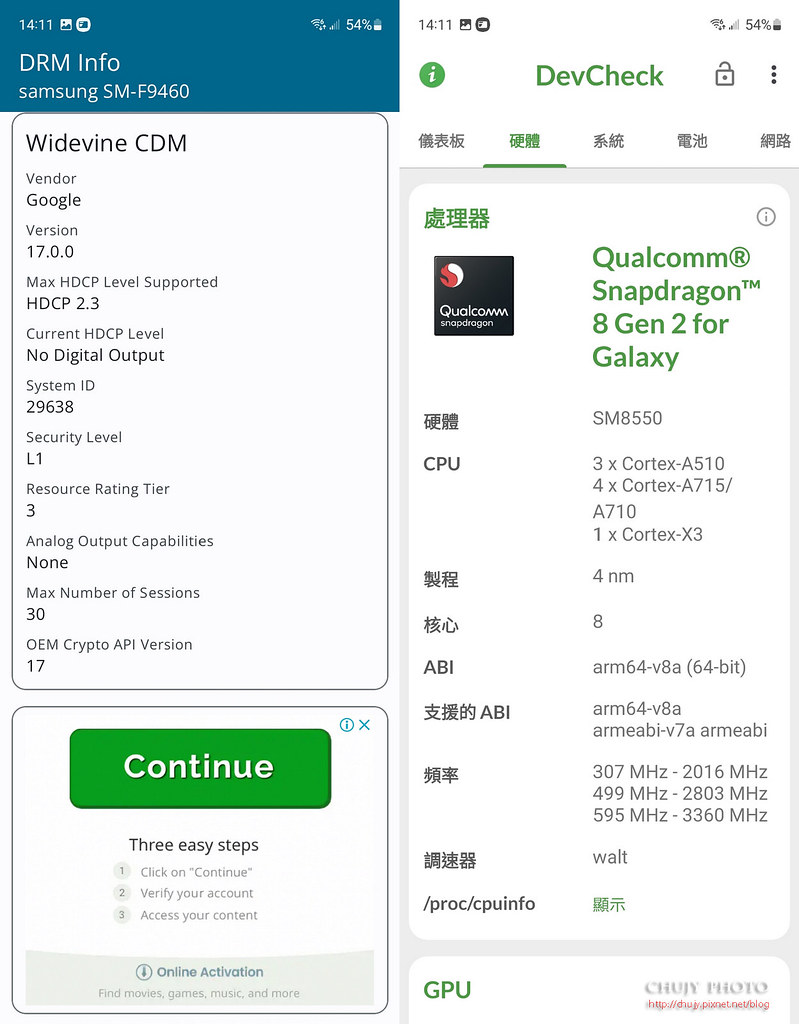
各項指標

安兔兔跑分
有別於前幾代的火龍高能耗,Snapdragon 8 Gen 2 for Galaxy 處理器算是幫助 Android 陣營站穩腳步的一大利器。
================
功能解說
Samsung ONE UI 對於 Samsung用戶應該都不陌生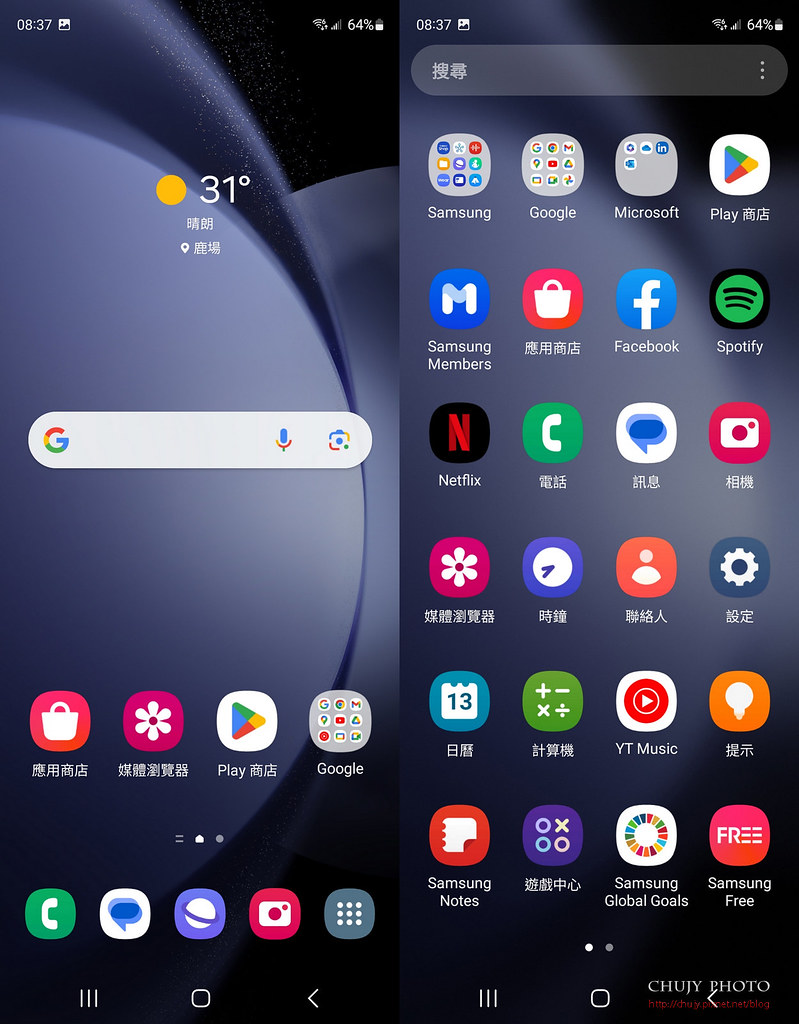
基本設定上都一致
當然,重要就是整合 Samsung 其他裝置以及提供其他手機廠商所沒有的功能等,如 DeX。
有各種模式可供調整,支援杜比音效。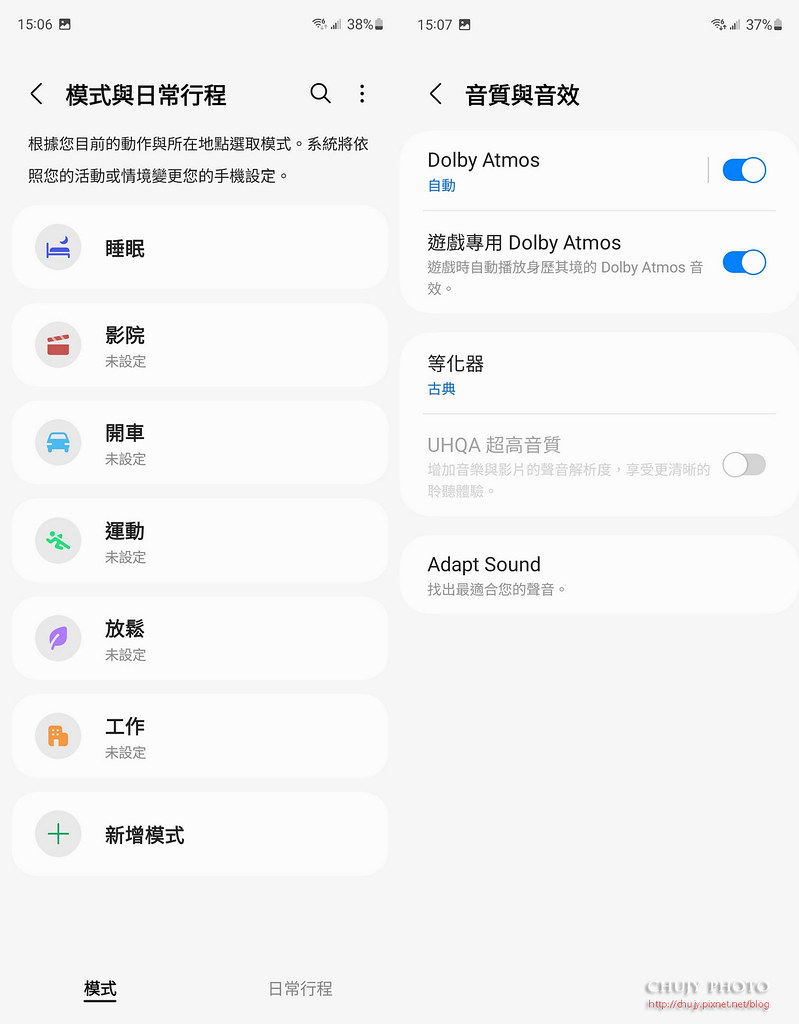
螢幕支援 48-120Hz LTPO 可變更新率
除了主螢幕外,也能控制封面螢幕,透過鏡射功能,也能將內外螢幕一起變動版面配置。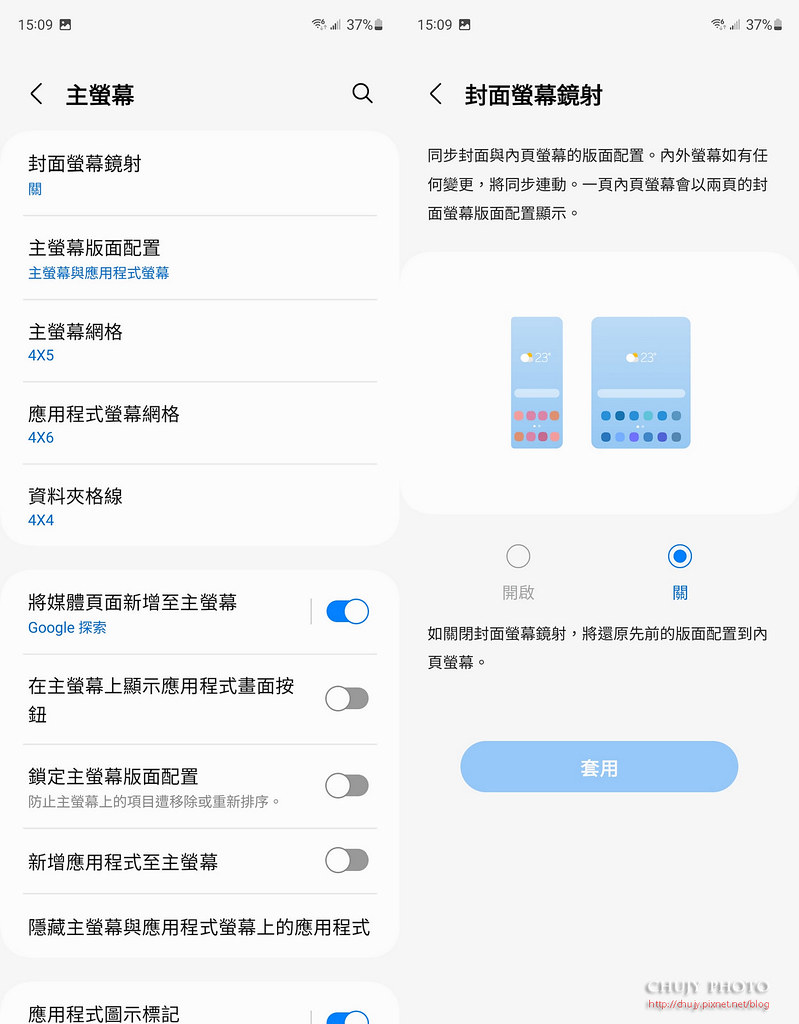
本次增加觸控板模式,主要在於將手機折疊立起後,下半部螢幕可提供額外操控。
如圖所示,下半部提供許多觸控板功能可控制。
使用 One UI 5.1.1版本。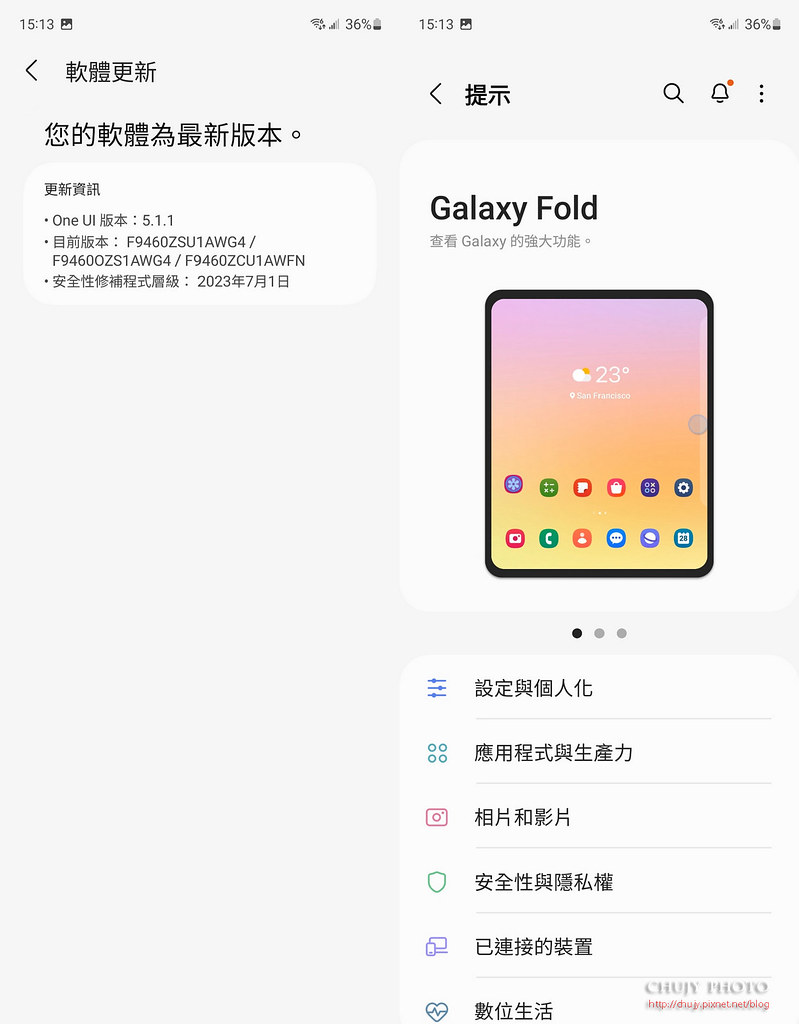
Z Fold5 相關訊息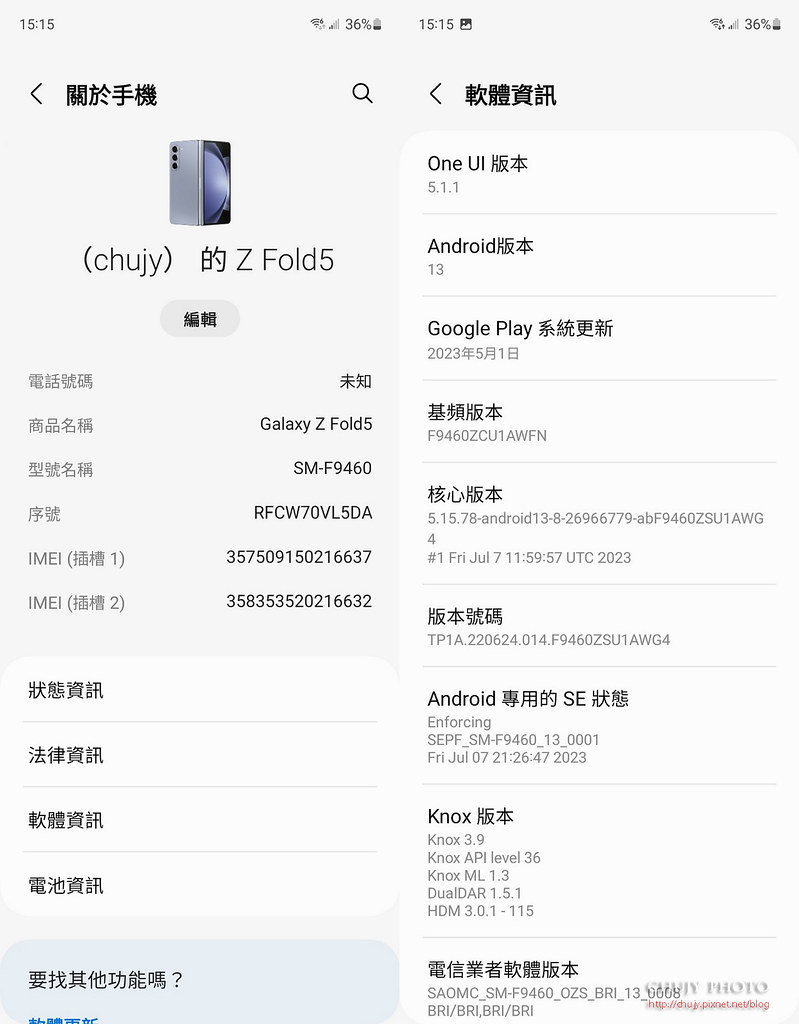
接下來就是持續的拍照,看看 Samsung Z Fold 5的表現。
========================
拍照測試

































==================
結語
基本上,這次 Z Fold5 給個人的感受是便於使用進而喜愛使用。在於闔蓋時的尺寸握持感極好,開啟後的螢幕的可視面積又相當充足,讓眼睛舒適不少,這應該也是會購買 Z Fold5的買家最喜愛之處。無論工作或是影音娛樂都可以滿足。
當然,本次採用 Snapdragon 8 Gen 2 for Galaxy 處理器,大大提升續航以及效能,雖然電池仍舊只有 4400mAh,但使用上也算是相當充裕,加上提供 25W 快速充電,即使沒電也能短時間內衝到可用電量。
機身改用 Flex Hinge 轉軸結構,闔蓋時轉軸的厚度比起前一代薄,讓整體尺寸能變得更薄,收折時更為平整,無論攜帶或是觀賞機身,都能賞心悅目。
在照相方面使用 S23 Ultra 的 AI 演算法來增強相機表現,從這幾天的拍攝體驗來說,個人十分喜愛 Z Fold 5的表現,對焦快狠準,拍攝正確率極高。加上透過 Samsung Camera Assistant 以及 Expert RAW等 App,能夠在拍攝時提供更加優異畫質,的確可圈可點。
在折疊機的市場中,Z Fold 應該算是箇中翹楚,若能夠在後勤支援服務上能夠更加精進,減少一堆「人損」的判斷,相信會讓折疊機的市場更加擴大,畢竟產品力仍需要消費者的口碑才能再帶起一波的購買慾望。
但不可否認的是,這仍是一台表現相當不錯的手機。
Galaxy Z Fold5 於日前推出第五代折疊機種,主要特點:
採用 Snapdragon 8 Gen 2 for Galaxy 處理器, 採用Flex Hinge 轉軸結構,闔蓋時轉軸的厚度比起前一代薄 2.4mm,攤開後厚度由 6.3mm 降至 6.1mm ,變得更輕薄,且收折時更為平整,亦能有效分散外部衝擊,提高耐用性。
機身側邊與轉軸外蓋採用的 Armor 鋁合金材質,並採用康寧 Gorilla Glass Victus 2 玻璃,內頁螢幕採用的超薄可折式玻璃,耐用度比前一代提升 25%,在照相方面使用 S23 Ultra 的 AI 演算法來增強相機表現。
以上大概為本次 Z Fold 5 改款特點。
剛好參加了試用體驗會,就這一週玩玩看 Fold5 在改善上述部分後,是否有達到個人期望。
先說結論:實際使用起來,個人覺得相當就手,尤其在轉軸改善以及整體厚度減少下,長型尺寸握持感變得優異。側面轉軸端外殼有著 SAMSUNG Logo。
機身四周使用Armor 鋁合金材質,闔蓋後中間縫隙果真縮小許多。下方為 USB Type C 插槽,喇叭以及麥克風。
本次體驗為冰霧藍,淺藍色有種淡雅氛圍。另一側為 SIM卡插槽,支援雙卡雙待,側面則是音量以及電源鍵,電源鍵並有指紋辨識功能,在於闔蓋與否都能夠解鎖。
另一方面就是拍攝三鏡頭,分別是:
50MP f/1.8 ,85mm 視野廣角鏡頭(支援 OIS 與 Dual Pixel)
12MP f/2.2 ,123mm 視野超廣角鏡頭
10MP 3x f/2.4 ,望遠鏡頭(支援 OIS 與 PDAF)
上方則為喇叭、麥克風
前螢幕,螢幕尺寸為 6.2 吋 Dynamic AMOLED 2x 前面板,2,316 x 904 解析度
打開後,立馬變為 7.6 吋 Dynamic AMOLED 2X 螢幕,解析度為 2176 x 1812
整個視野大上不少,這也是折疊螢幕主打強項,要有隨身好攜帶的方便性,又有如 pad般的廣大可視面積。
支援 48-120Hz LTPO 可變更新率,1,200nits HBM 亮度,峰值亮度 1,750nits。可看到整個螢幕都可攤平,在轉折處仍有可見折痕,但比起以往有所改善。
改用新節構的轉軸處
和 Samsung S22 Ultra 比一比大小,可見折疊後的 Fold 5 比例更狹長,對手小的人來說,握持感更好。
本次針對 Fold 5平整化後的保護殼也有巧思,將 S pen 附加在保護殼上。
S pen體積縮小,再透過巧思將 S pen 置入於保護殼背後,透過推的方式將 S pen 推出使用。
推出後,要置入則有固定角度,否則可能容易掉落,這點要小心。
將保護殼安裝上
可看到各方保護、開孔都相當貼切
也比鏡頭要稍微高一些,做到保護作用。
套上保護殼再與 Samsung S22 Ultra 大小比一比。
套上保護殼,折疊時一覽。
整個攤開一覽
轉個90度
攤開後與 Samsung S22 Ultra大小比一比,可以看到 7.6吋的可視面積的確好上許多。
SAMSUNG Galaxy Z Fold5 256GB 功能特色
◎ 5G + 5G 雙卡雙待
◎ Android 13 作業系統、One UI 5.1.1 操作介面
◎ 6.2 吋 2,316 x 904pixels 解析度 Dynamic AMOLED 2X HD+ 封面螢幕
◎ 7.6 吋 2,176 x 1,812pixels 解析度 Dynamic AMOLED 2X QXGA+ 內頁螢幕
◎ Qualcomm Snapdragon 8 Gen 2 for Galaxy 八核心處理器
◎ 12GB RAM/256GB ROM
◎ Wi-Fi 6E、藍牙 5.3、NFC
◎ 後置 5,000 萬畫素廣角鏡頭+1,000 萬畫素長焦鏡頭+1,200 萬畫素超廣角鏡頭
◎ 外螢幕 1,000 萬畫素鏡頭
◎ 內螢幕 400 萬螢幕下鏡頭
◎ 側邊指紋辨識、臉部辨識
◎ 4,400mAh 電池
◎ 支援 25W 超快速充電、無線閃充 2.0、無線電力分享
以上就是基本外觀以及保護殼的介紹。
接下來先拿來拍拍照
========================
拍照測試
使用全自動模式,皆由手機自動判斷












用人像模式以取的淺景深效果
逆光拍攝


3倍拍攝效果
3倍拍攝效果,其實還算不錯
顏色也沒有以往那麼強烈的飽和,算是自然許多

使用上,個人覺得相當滿意,尤其在使用同 S23 善影像運算方式後,無論是在對焦、連續拍攝以及判斷場景的 AI 模式,都能找到適當的影像呈現方式。雖然無 S23 Ultra 長焦光學鏡頭,但對一般使用上來說已經是相當足夠。
========================
效能評測
支援 L1,使用Snapdragon 8 Gen 2 for Galaxy 處理器,在能耗方面取得相當優異的平衡。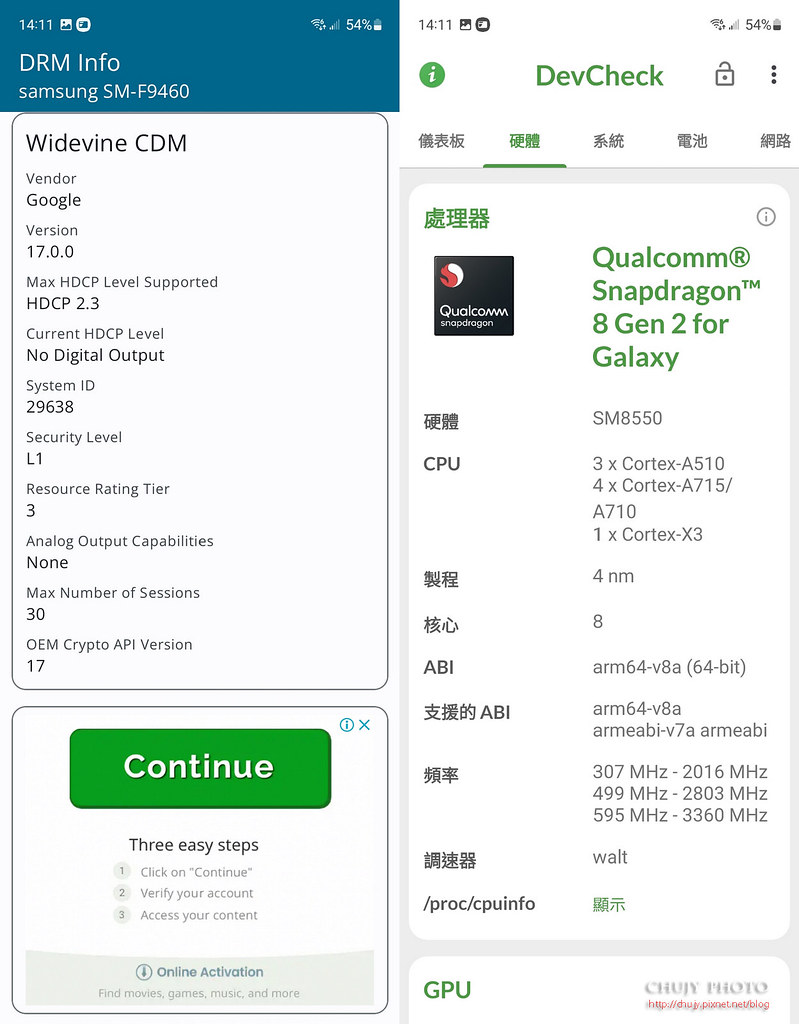
各項指標

安兔兔跑分
有別於前幾代的火龍高能耗,Snapdragon 8 Gen 2 for Galaxy 處理器算是幫助 Android 陣營站穩腳步的一大利器。
================
功能解說
Samsung ONE UI 對於 Samsung用戶應該都不陌生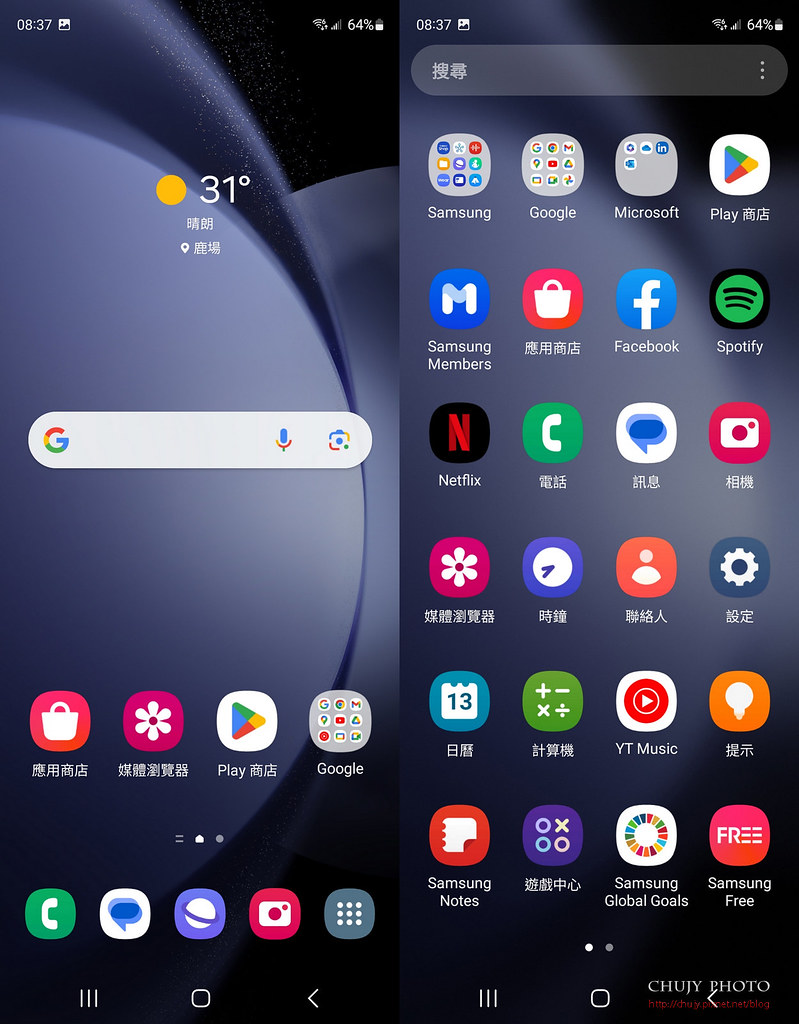
基本設定上都一致
當然,重要就是整合 Samsung 其他裝置以及提供其他手機廠商所沒有的功能等,如 DeX。
有各種模式可供調整,支援杜比音效。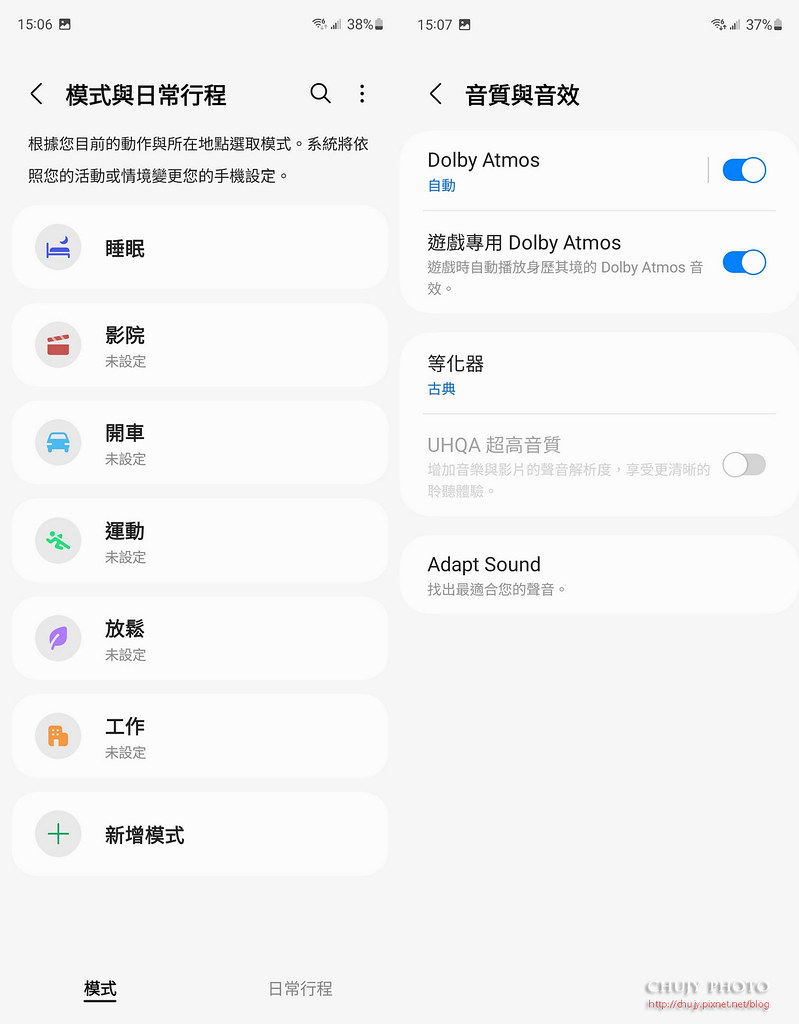
螢幕支援 48-120Hz LTPO 可變更新率
除了主螢幕外,也能控制封面螢幕,透過鏡射功能,也能將內外螢幕一起變動版面配置。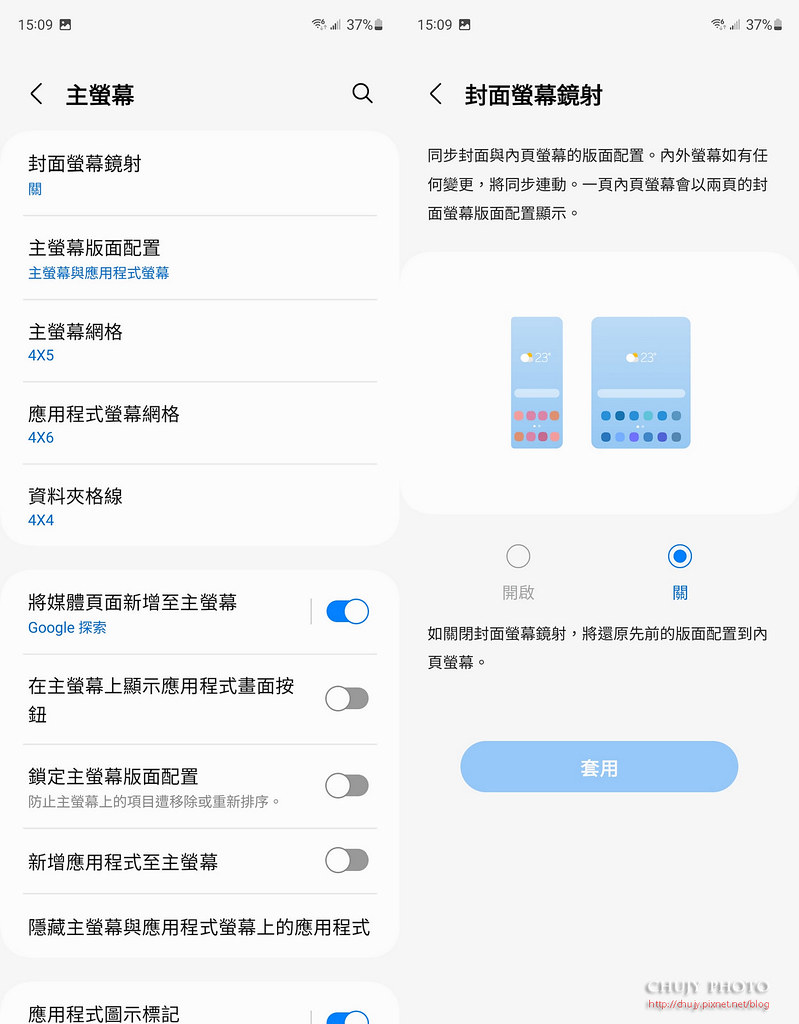
本次增加觸控板模式,主要在於將手機折疊立起後,下半部螢幕可提供額外操控。
如圖所示,下半部提供許多觸控板功能可控制。
使用 One UI 5.1.1版本。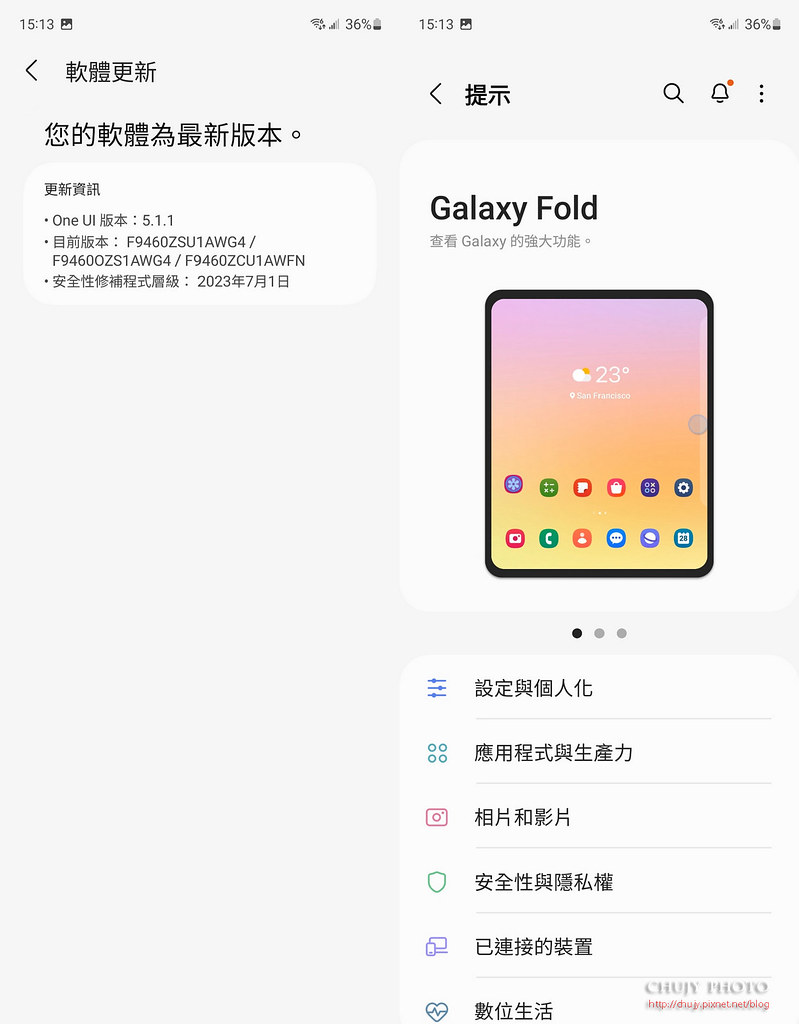
Z Fold5 相關訊息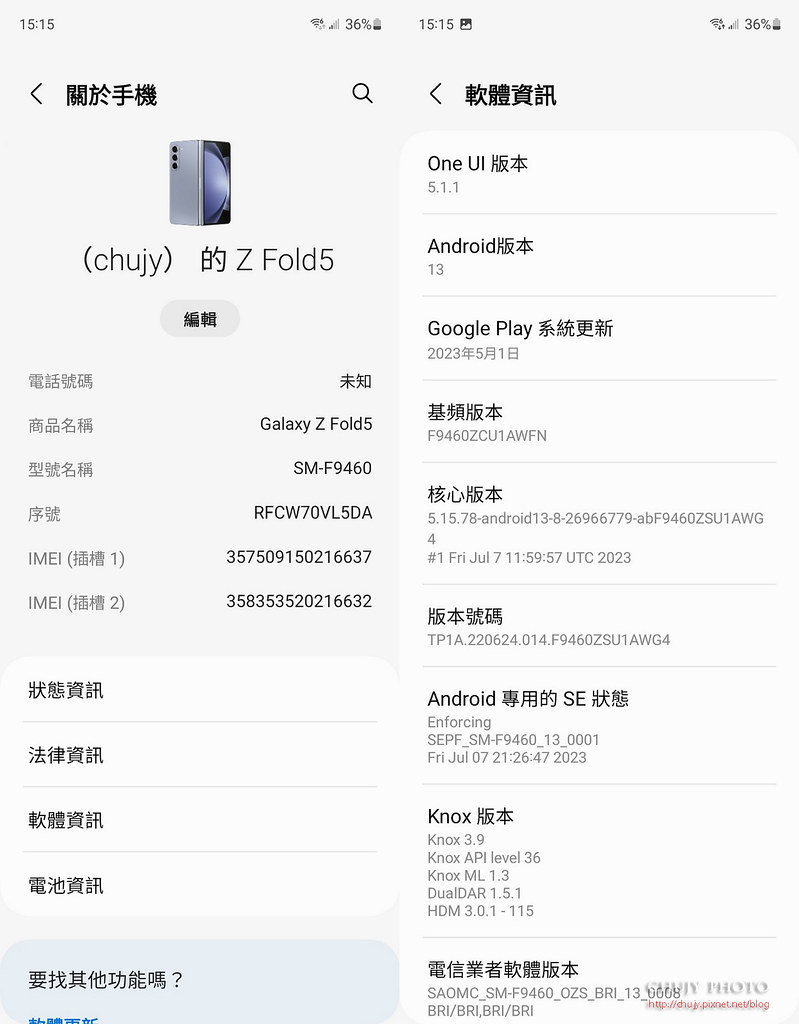
接下來就是持續的拍照,看看 Samsung Z Fold 5的表現。
========================
拍照測試

































==================
結語
基本上,這次 Z Fold5 給個人的感受是便於使用進而喜愛使用。在於闔蓋時的尺寸握持感極好,開啟後的螢幕的可視面積又相當充足,讓眼睛舒適不少,這應該也是會購買 Z Fold5的買家最喜愛之處。無論工作或是影音娛樂都可以滿足。
當然,本次採用 Snapdragon 8 Gen 2 for Galaxy 處理器,大大提升續航以及效能,雖然電池仍舊只有 4400mAh,但使用上也算是相當充裕,加上提供 25W 快速充電,即使沒電也能短時間內衝到可用電量。
機身改用 Flex Hinge 轉軸結構,闔蓋時轉軸的厚度比起前一代薄,讓整體尺寸能變得更薄,收折時更為平整,無論攜帶或是觀賞機身,都能賞心悅目。
在照相方面使用 S23 Ultra 的 AI 演算法來增強相機表現,從這幾天的拍攝體驗來說,個人十分喜愛 Z Fold 5的表現,對焦快狠準,拍攝正確率極高。加上透過 Samsung Camera Assistant 以及 Expert RAW等 App,能夠在拍攝時提供更加優異畫質,的確可圈可點。
在折疊機的市場中,Z Fold 應該算是箇中翹楚,若能夠在後勤支援服務上能夠更加精進,減少一堆「人損」的判斷,相信會讓折疊機的市場更加擴大,畢竟產品力仍需要消費者的口碑才能再帶起一波的購買慾望。
但不可否認的是,這仍是一台表現相當不錯的手機。
SAMSUNG Galaxy Z Fold5 256GB 功能特色
◎ 5G + 5G 雙卡雙待
◎ Android 13 作業系統、One UI 5.1.1 操作介面
◎ 6.2 吋 2,316 x 904pixels 解析度 Dynamic AMOLED 2X HD+ 封面螢幕
◎ 7.6 吋 2,176 x 1,812pixels 解析度 Dynamic AMOLED 2X QXGA+ 內頁螢幕
◎ Qualcomm Snapdragon 8 Gen 2 for Galaxy 八核心處理器
◎ 12GB RAM/256GB ROM
◎ Wi-Fi 6E、藍牙 5.3、NFC
◎ 後置 5,000 萬畫素廣角鏡頭+1,000 萬畫素長焦鏡頭+1,200 萬畫素超廣角鏡頭
◎ 外螢幕 1,000 萬畫素鏡頭
◎ 內螢幕 400 萬螢幕下鏡頭
◎ 側邊指紋辨識、臉部辨識
◎ 4,400mAh 電池
◎ 支援 25W 超快速充電、無線閃充 2.0、無線電力分享
於
2023/07/05 23:15:43
發文IP 114.25.*.*
記得 Mazda 在電影史上最有名氣的,應該就是電影「黑金」中,演員梁家輝的那一句:「你坐馬自達,怪不得你塞車」,到目前仍為人所津津樂道,這個梗個人還是覺得相當有趣。
而 2023年,Mazda 反其道而行,邀請梁家輝代言 CX-50,要翻轉一下大家的思維。畢竟從哪裡跌倒,就在哪裡躺好(誤,是站起來)。
最近,從 FB上看到 台灣 Mazda也推出人馬一體活動,邀請媒體人至各展間做車輛介紹,以及消費者試駕體驗等活動。剛好看到 MX-5 有活動,於是報了名,前往一探究竟。
時間一到來到活動現場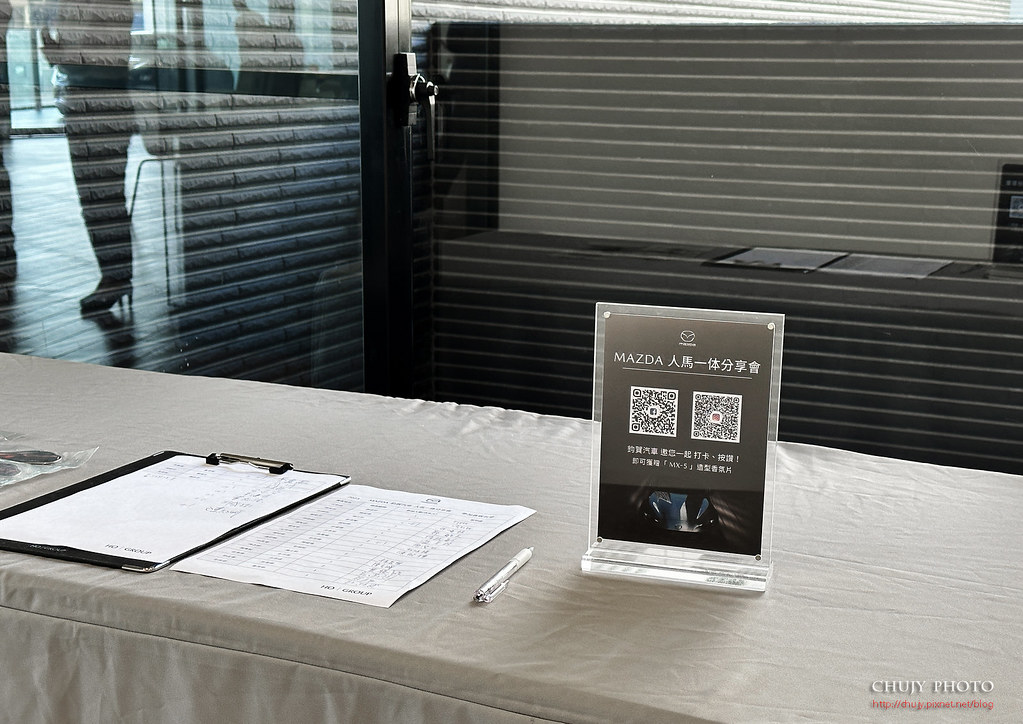
在外面看到擺飾的模型 Mazda Cosmo
SJYACTIV 底盤結構
Mazda RX-7轉子引擎車款
進到會場,準備下午茶 party,現場已經有台 MX-5 靜靜在展間內
看到展示的是新年式 MX-5 RS 車型,前置後驅,搭配 50:50 的配重。
全新年式 MX-5 RS 與之前車型差異在於:搭載 Recaro跑車座椅、運動化懸吊系統 (Bilstein避震器)、引擎室強化拉桿,專屬藍色頂蓬。以前是紅頂棚,這次改藍色的。
實際坐進去,嗯,SUV 大空間坐慣了,這雙人空間真的填的滿滿。
6MT!網友佳句:出手排我就...
車門細節
椅面材質採用 Nappa 及 Alcantara 類麂皮材質,防滑肯定要有的。
三環式儀表
MZD中控操作旋鈕,相信 Mazda車主應該都很熟悉了。
活動開始,主題:人馬一體!
開始解說, MX-5 全車系標配車身平衡控制技術(Kinematic Posture Control, 簡稱 KPC),當轉彎橫向 G 值超過 0.3G 時,系統會開始對彎內側後輪施加輕微制動,增加過彎的穩定性,提供穩定均衡的動態表現。
與 Bilstein所合作開發的運動化懸吊系統,由 Bilstein打造經典避震筒阻尼,17吋鋁圈,輪胎尺寸205/45R17。
駕駛座一覽,享受個人奔馳操控感受,在山路中開蓬開車也是種紓壓。
這雙門小車,看起來還真有些可愛。
說明會後賞車,其中有許多是之前下訂的車主。
可惜,原本以為有試駕,結果要另外約,聽說要交車也得等到年底,殘念。
最後收到:人馬一體毛巾一條!
=========================
來保養,順便逛逛展間
CX-30,賣相還是比 CX-3好,雖然輪拱的黑色塑膠材質還是大了點。
CX-3 似乎就沒 CX-30 受到青睞。


Mazda 3 仍是房車主力
其精緻內裝以及各項配備,在進口車系中仍保有一定銷售量。
內裝方面,Mazda 還是營造的不錯。
駕駛門邊一覽
駕駛座一覽
6AT 搭配 NA,雖說沒有渦輪加持,但在駕馭上還是有其特點,6月進口轎車銷售還是拿第一。
整體車室內裝一覽
三幅式方向盤
8.8吋 MZD Connect
後座出風口
雖然有粗壯的 C柱,但這設計還算是耐看。

Mazda 最受國人歡迎的應該就是 CX-5了
常青車款,小改款數次。
頭燈與以往有所差異
這紅色還是 Mazda做的比較好看
雙L型日行燈,跟以往 C 型頭燈造型不同,水箱護罩立體的黑色橫式格柵,不過洗車時會很痛苦。
內裝跟 Mazda 3比起來,算差了一代,Mazda 3 還是比較新的設計。
駕駛側

有記憶座椅
仍是三環式儀表
MZD Connect 也是較小的螢幕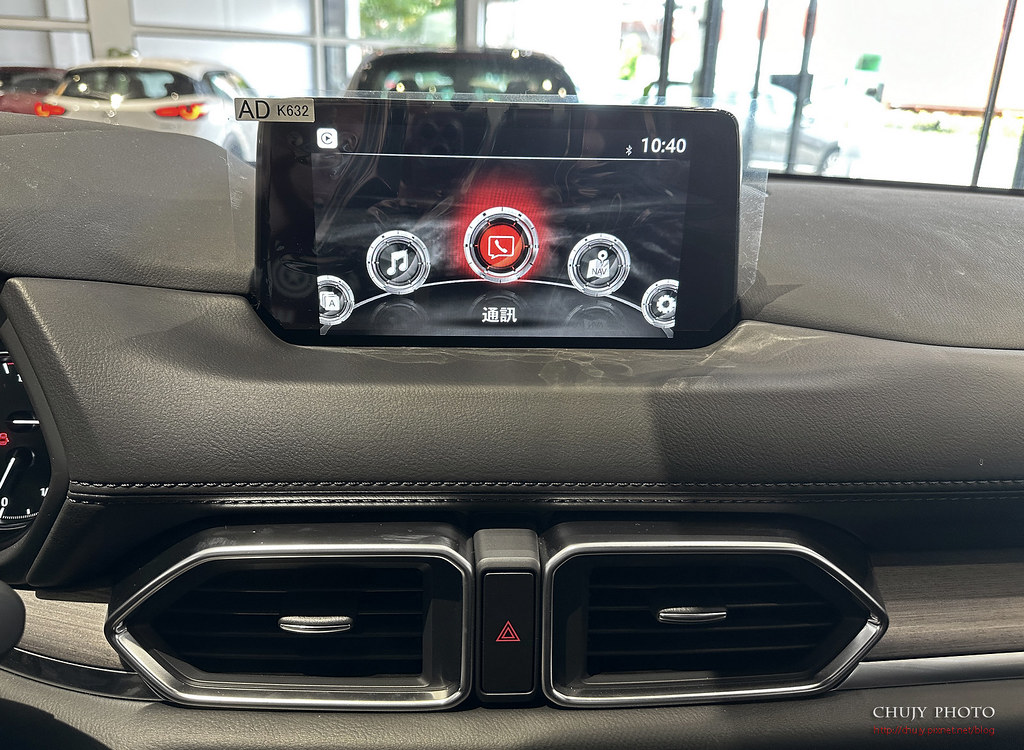

中控旋鈕
整體內裝一覽
後座出風口
說空間也算夠用,比不了 RAV4/CR-V 等后座大空間。
尾燈跟頭燈算前後呼應
行李箱空間,座椅打平都算平坦。
電動尾門
算是最終成熟版,接下來應該就是大改款 CX-60要上場了。

以上,隨便看看隨便拍。
記得 Mazda 在電影史上最有名氣的,應該就是電影「黑金」中,演員梁家輝的那一句:「你坐馬自達,怪不得你塞車」,到目前仍為人所津津樂道,這個梗個人還是覺得相當有趣。
而 2023年,Mazda 反其道而行,邀請梁家輝代言 CX-50,要翻轉一下大家的思維。畢竟從哪裡跌倒,就在哪裡躺好(誤,是站起來)。
最近,從 FB上看到 台灣 Mazda也推出人馬一體活動,邀請媒體人至各展間做車輛介紹,以及消費者試駕體驗等活動。剛好看到 MX-5 有活動,於是報了名,前往一探究竟。
時間一到來到活動現場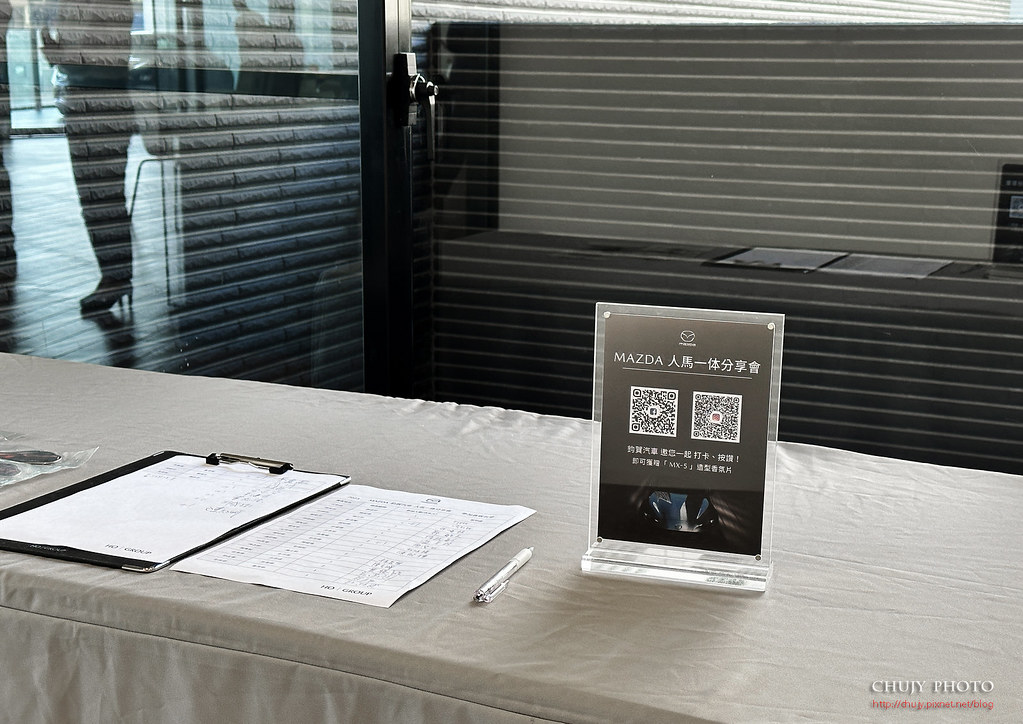
在外面看到擺飾的模型 Mazda Cosmo
SKYACTIV 底盤結構
Mazda RX-7轉子引擎車款
進到會場,準備下午茶 party,現場已經有台 MX-5 靜靜在展間內
看到展示的是新年式 MX-5 RS 車型,前置後驅,搭配 50:50 的配重。
全新年式 MX-5 RS 與之前車型差異在於:搭載 Recaro跑車座椅、運動化懸吊系統 (Bilstein避震器)、引擎室強化拉桿,專屬藍色頂蓬。以前是紅頂棚,這次改藍色的。
實際坐進去,嗯,SUV 大空間坐慣了,這雙人空間真的填的滿滿。
6MT!網友佳句:出手排我就...
車門細節
椅面材質採用 Nappa 及 Alcantara 類麂皮材質,防滑肯定要有的。
三環式儀表
MZD中控操作旋鈕,相信 Mazda車主應該都很熟悉了。
活動開始,主題:人馬一體!
開始解說, MX-5 全車系標配車身平衡控制技術(Kinematic Posture Control, 簡稱 KPC),當轉彎橫向 G 值超過 0.3G 時,系統會開始對彎內側後輪施加輕微制動,增加過彎的穩定性,提供穩定均衡的動態表現。
與 Bilstein所合作開發的運動化懸吊系統,由 Bilstein打造經典避震筒阻尼,17吋鋁圈,輪胎尺寸205/45R17。
駕駛座一覽,享受個人奔馳操控感受,在山路中開蓬開車也是種紓壓。
這雙門小車,看起來還真有些可愛。
說明會後賞車,其中有許多是之前下訂的車主。
可惜,原本以為有試駕,結果要另外約,聽說要交車也得等到年底,殘念。
最後收到:人馬一體毛巾一條!
=========================
來保養,順便逛逛展間
CX-30,賣相還是比 CX-3好,雖然輪拱的黑色塑膠材質還是大了點。
CX-3 似乎就沒 CX-30 受到青睞。


Mazda 3 仍是房車主力
其精緻內裝以及各項配備,在進口車系中仍保有一定銷售量。
內裝方面,Mazda 還是營造的不錯。
駕駛門邊一覽
駕駛座一覽
6AT 搭配 NA,雖說沒有渦輪加持,但在駕馭上還是有其特點,6月進口轎車銷售還是拿第一。
整體車室內裝一覽
三幅式方向盤
8.8吋 MZD Connect
後座出風口
雖然有粗壯的 C柱,但這設計還算是耐看。

Mazda 最受國人歡迎的應該就是 CX-5了
常青車款,小改款數次。
頭燈與以往有所差異
這紅色還是 Mazda做的比較好看
雙L型日行燈,跟以往 C 型頭燈造型不同,水箱護罩立體的黑色橫式格柵,不過洗車時會很痛苦。
內裝跟 Mazda 3比起來,算差了一代,Mazda 3 還是比較新的設計。
駕駛側

有記憶座椅
仍是三環式儀表
MZD Connect 也是較小的螢幕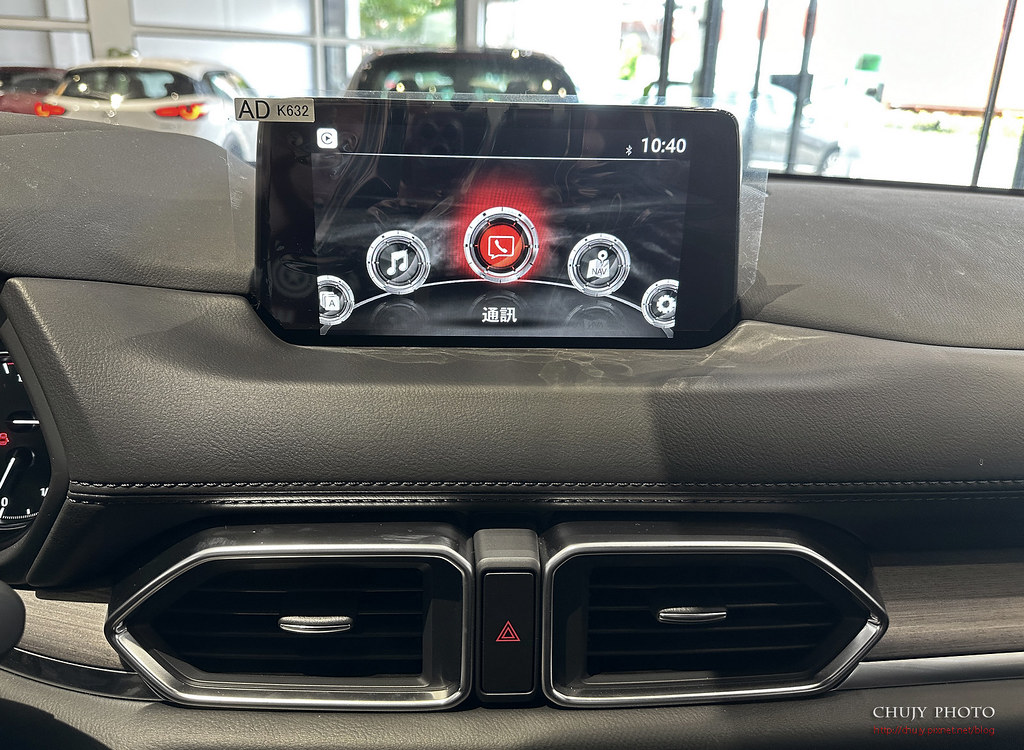

中控旋鈕
整體內裝一覽
後座出風口
說空間也算夠用,比不了 RAV4/CR-V 等后座大空間。
尾燈跟頭燈算前後呼應
行李箱空間,座椅打平都算平坦。
電動尾門
算是最終成熟版,接下來應該就是大改款 CX-60要上場了。

以上,隨便看看隨便拍。
拜 AI 技術力大增之賜,現今病毒除了竊取資料/破解/感染技術方面大力提昇之外,對於防毒軟體之挑戰也相對更加刁鑽,若加上以「人心」搭配「時事」等相關事件做大量的病毒傳播,更是令人防不勝防。
即便如此,各家防毒軟體公司仍汲汲於解決並預先防止各種可能的詐騙/偷竊數位等病毒滲透行為,根據最新德國獨立資安測試機構 AV-TEST,針對市面常見的18款電腦防毒軟體,以 Windows 10 作業系統作為測試環境,於2023年1月至2月期間,以「防護性」、「效能性」、及「誤報率」這三大參考指標作為測試結果的評估依據,各項目最高為6分,總分成績最高為18分。
從 AV-TEST 公佈測試結果的排名榜單,18款防毒軟體之中,共有6款防毒軟體全部都獲得最高滿分18分的優異成績,包括有:Trend Micro趨勢科技、Avast、Avira、Bitdefender、G DATA 和Kaspersky ,可在不佔用系統資源下順利運行,且在掃描偵測過程中能精確地執行,揪出夾帶有危險惡意軟體的文件檔案,沒有出現任何失誤閃失。
是的,從這份防毒軟體滿分的名單中,有一款便是國人熟知,由 Trend Micro趨勢科技積極研發創新的防毒軟體:最新版本 PC-cillin 2023雲端版。
相信大家都知道,在防毒的領域上,Trend Micro趨勢科技早已是國際知名防毒資安公司,而在相關調查中,更是為台灣付費防毒品牌第一名,其功能主要為杜絕惡意連結與病毒,防止個資外洩,並為手機與電腦提供最佳防護力。
筆者使用 PC-cillin 防毒軟體已經數年之久,期間也使用過不少其他公司競品,但最終還是選擇了國人開發的產品作為日常使用,主要是其對電腦/手機安全上堅強的把關,技術持續的突破,軟體後續的更新以及友善的 UI 皆有相當強力的支援,屢屢獲得國外網站推薦或是資安評比名列前茅,因此相當信任此產品的防護能力,而本次使用了最新推出的 PC-cillin 2023 以及 PC-cillin Pro ,就來看看與以往有哪些不同以及更加精進的地方。
首先,先到趨勢網站下載最新 PC-cillin 2023 版本 點我下載 PC-cillin 2023 雲端版 ,可依照個人使用電腦環境選擇適當產品下載,不僅支援電腦:Windows/MacOS 系統,也支援手機:Android/iOS 系統,提供全面化的防護。
本次除了 PC-cillin雲端版之外,更多了一項新產品:PC-cillin Pro,看到 Pro先 respect,跟雲端本的差異就是在加上了安全 VPN (Virtual Private Network) 又稱虛擬私人網路,這看起來很酷是不是?
其實 VPN 功能主要在於:能夠保持匿名瀏覽,安全地保護您的個人資料和檔案,另外的好處就是能跨國跨區,使用或是觀看不同國家所推出的獨有服務或是影音等,如Netflix訂閱/觀看等。
或是觀看 Youtube,可從左上方圖示看到 JP,代表已經 VPN至日本地區,呈現出來的將是會以日本地區為主。
================
安裝與使用
說了這許多,就讓我們先看看 PC-cillin 2023 雲端版能提供給消費者怎樣的使用以及保護功能。首先,下載後安裝。
之後完成註冊,以利後續提供更新訊息時能第一手收到通知,筆者使用了一年期 3台裝置的序號,便可看到相關的到期日等。
正式安裝完畢後,主要畫面相當簡潔且好上手。
一開始更透過相關問答方式,讓消費者瞭解如果要快速上手,可以提供哪些功能,立即設定使用。
提供三種電腦掃毒模式:快速、完整以及自訂掃描。
讓我們先做快速掃描。
掃描過後,將會依照掃描結果,提供可能需要改善的建議,讓消費者正視現在的環境是否安全。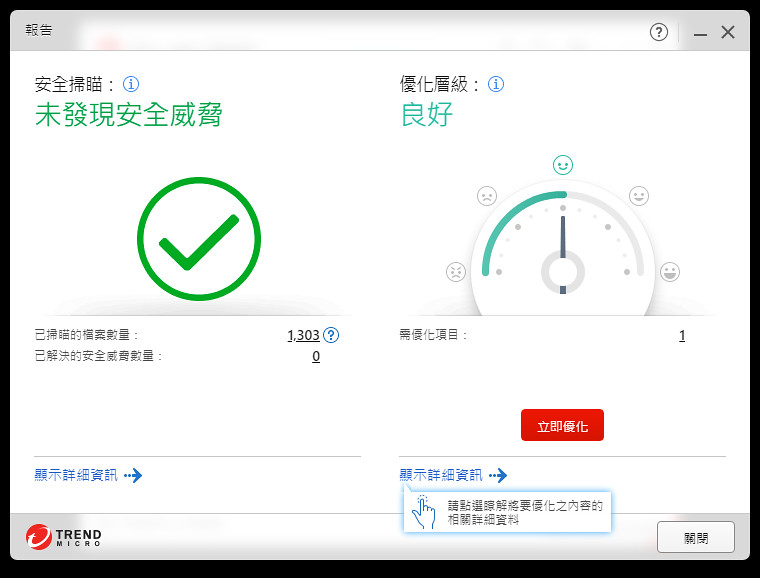
可看到有安全漏洞以及瀏覽器密碼等問題。
透過其建議,清除相關隱私權資料,簡單又快速。
最後,讓使用中的系統恢復正常,持續替我們在安全環境下工作,一切就是這麼簡單。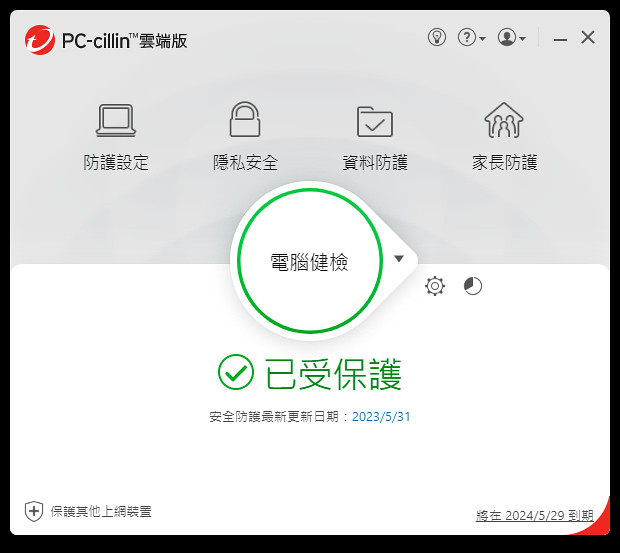
================
設定與說明
接下來,說明 PC-cillin 2023 雲端版操作界面設定,透過四大分類讓使用者能夠快速瞭解需要的功能設定以及說明:
1. 防護設定
2. 隱私安全
3. 資料防護
4. 家長防護
================
1. 防護設定
第一部份:分為「安全設定」,「電腦優化」,「無干擾模式」以及多裝置保護設定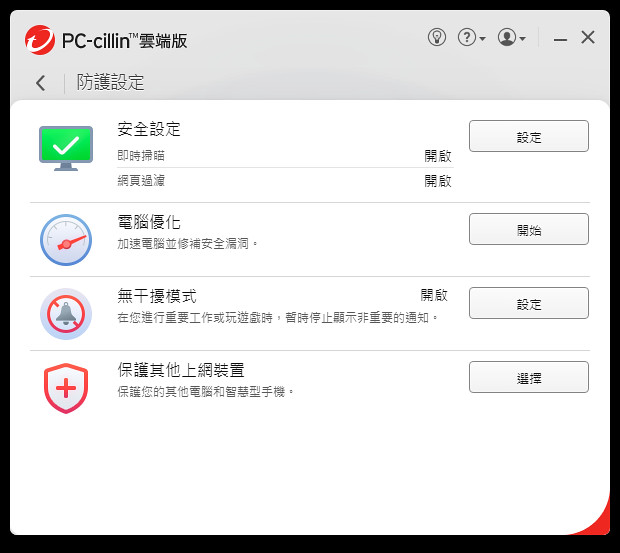
安全防護設定:可設定 PC-cillin 基本的防毒功能設定,也在不同時機點對不同裝置做立即掃描,即時監控可能的病毒危害。
電腦優化 : 檢查 Windows 各項弱點,以及不需要的系統檔案,讓開機以及日常使用上能更加快速。
預約掃描:能透過定時排程開始掃描,如半夜或是無人工作時作業。當然也可透過系統自動偵測,使用智慧型排程進行。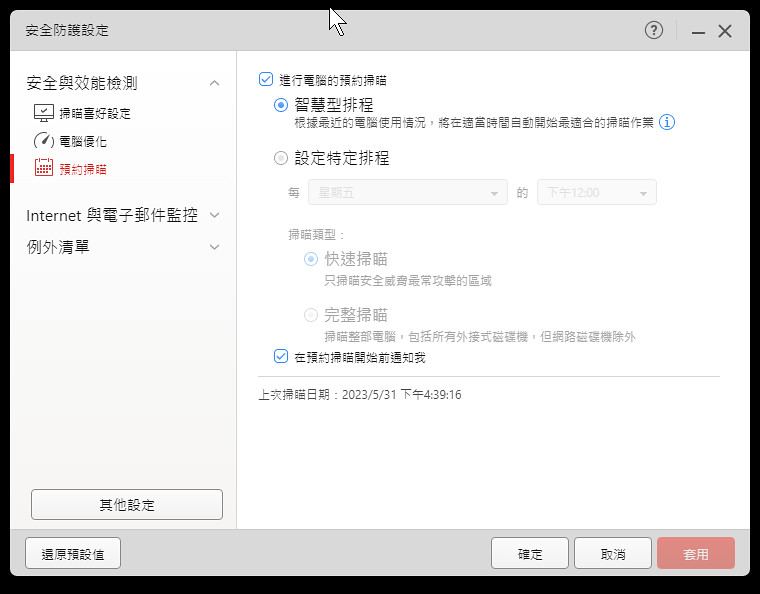
網頁威脅:能主動封鎖潛在危險的網站,避免被騙誤點進入。
針對一些頻繁讀寫 log 等無安全疑慮的資料夾,可排除避免掃描影響效能。
也可加入信任網站,避免誤擋私人設定網頁。
至於在開績效能上,可選定以安全還是以效能優先, 先掃描才能執行其他程式,或是先執行其他程式再保護 。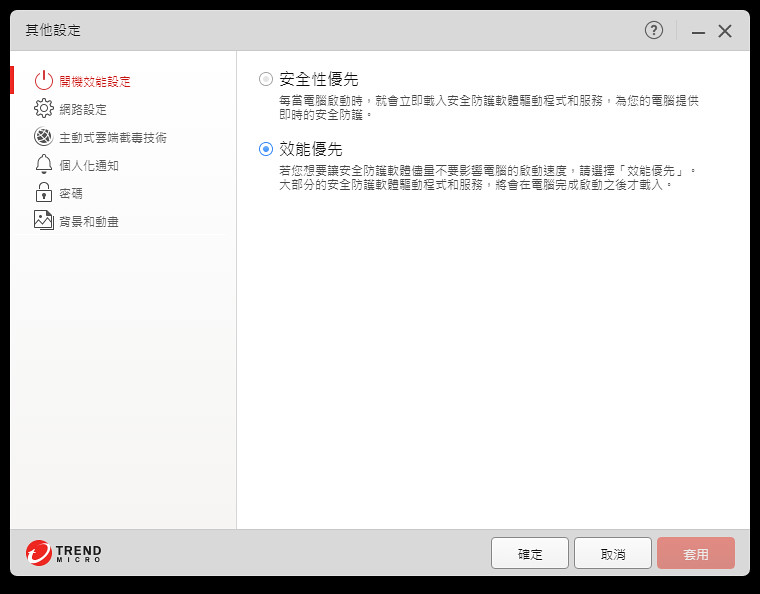
若公司行號內有需要透過 Proxy對外連網,也可透過設定轉向至 Proxy,至於主動雲端攔截病毒等技術,加上個人化通知等都可設定。
也可自行設定喜愛的 UI 動畫
================
2. 隱私安全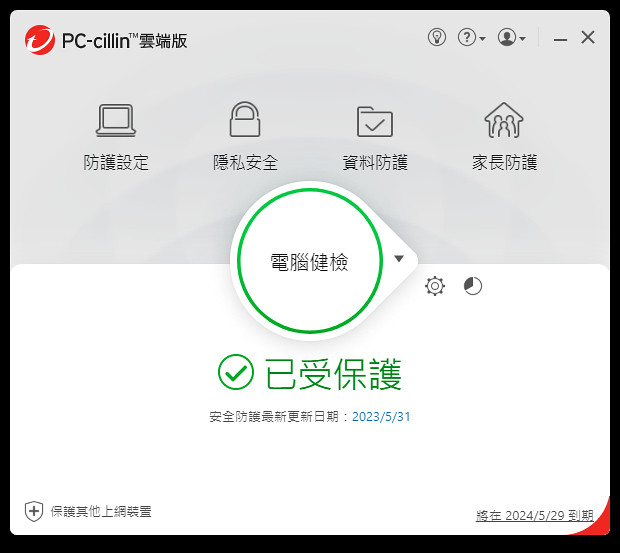
第二部份:分為「網路隱私偵測」,「社群網站防護」,「安心Pay」以及「私密資料保全」等功能
網路隱私偵測,可針對常用的社群如:FB/Twitter 設定,檢查是否有隱藏性風險,是否需要關閉追蹤等功能。
如筆者FB設定,可能有以下隱私權的問題,可透過網路隱私偵測瞭解到目前狀態
另外, 針對常用的瀏覽,可安裝相關插件,讓安全隨時防護。
國人最常使用的購物環境,若要安心使用,可透過安心 Pay,能夠在安全網站中,輸入信用卡等資訊,避免遭擷取 。
如在 PCHome購物時啟動安心 Pay,就可在外框上看到淺藍色圍繞,此時就知道安心 Pay已經啟動, 保護使用者財務交易資料,可安心購物。
私密資料保全,若要進一步避免資料外洩,如信用卡號碼等,可以在輸入特定文字/數字時,避免間諜程式擷取。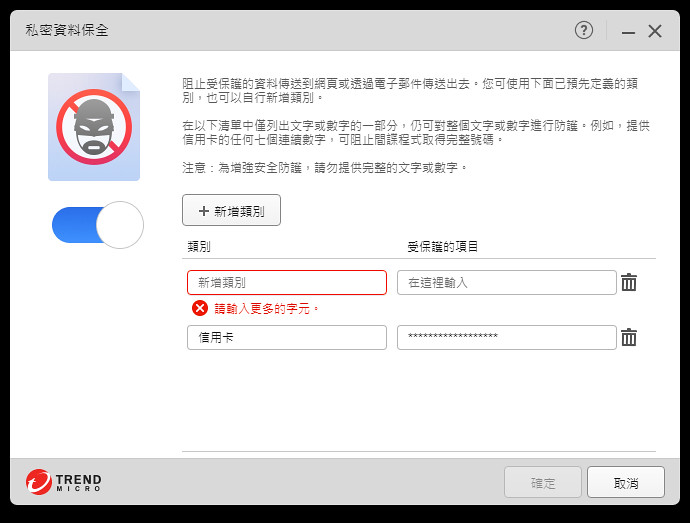
================
3. 資料防護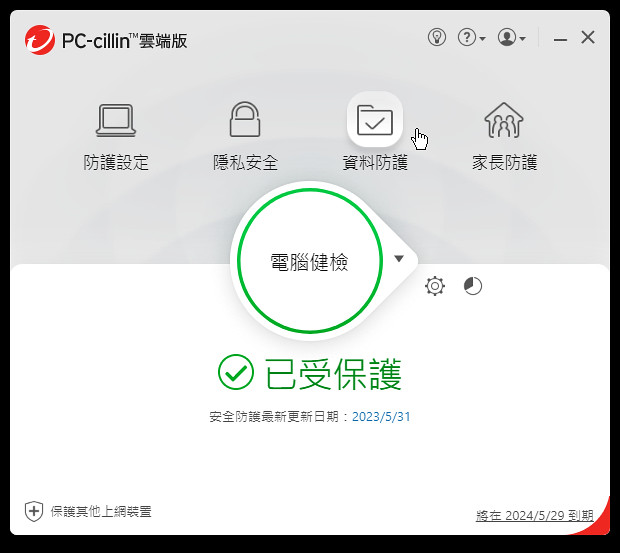
第三部份:分為「勒索剋星」,「檔案強制刪除工具」,「密碼管理通」以及「檔案保護箱」等功能。
勒索病毒,在於將個人檔案加密,若要解鎖取得金鑰,便得付出相當金額才能取回重要資料。以往對於中大型企業等資安部門,這算是相當令人頭痛的事項,但透過勒索剋星,便能隨時掌控受保護的資料免於被意外存取或是異常加密而使歹徒得手。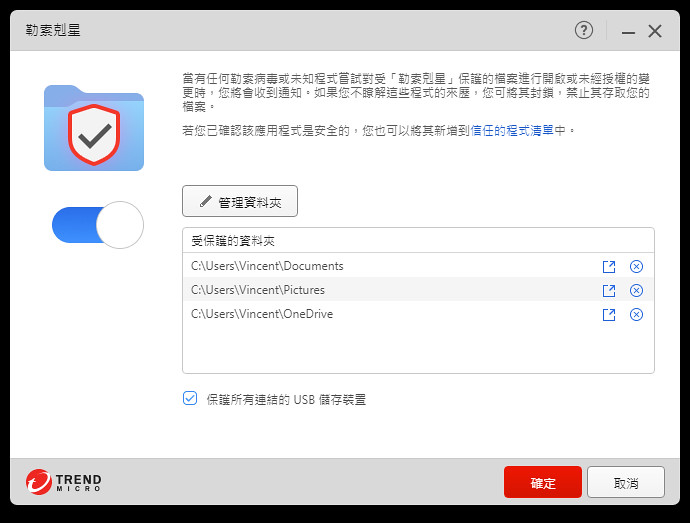
檔案強制刪除,熟悉 Windows刪除方式的消費者都知道,所謂刪除僅是單純移除標頭位址,若無後續存取,仍能透過救援軟體恢復。但若電腦送修,其內有機密文件,便有外洩疑慮,此時,可透過此工具將其完全刪除,避免透過反刪除工具將檔案修復,導致機密外洩。
檔案保險箱:透過此機制,當電腦遭竊時,可保護檔案,防範竊賊無法任意存取內部機密檔案。
密碼管理通,於 PC-cillin 2023 一開始檢測時,便可安裝密碼管理通,透過自行設定的密碼,才能存取個人儲存於雲端的密碼,以利在各個不同裝置上可同步使用。
密碼管理通不僅能做為雲端儲存之用,亦能透過密碼安全檢測機制,提醒消費者該變更密碼長度/格式,以利讓駭客更難以猜出進而盜用。
如密碼檢查:便會主動告知哪些密碼過弱或是有重複等現象。
================
4. 家長防護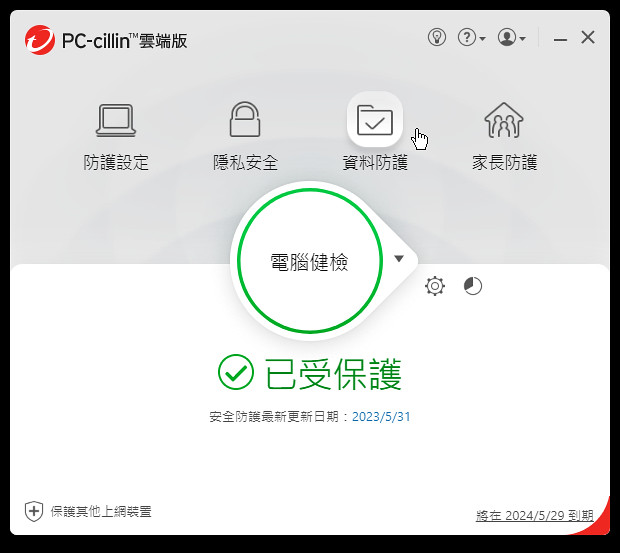
家長防護網:進行電腦使用時間管理,可以依照網站、內容以及軟體做相關設定,管制家中青少年使用電腦的安全及時間。
設定完成後,電腦便會依照此設定進行。
如時間到達,便會主動提醒消費者無法再繼續使用相關軟體以及網路。
================
安全防護報表
可讓網管人員或是消費者瞭解目前防護等歷史記錄。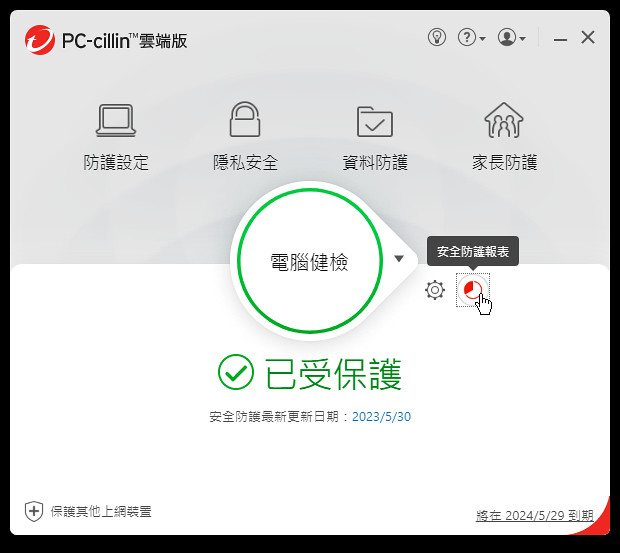
各種資訊報表統計,讓消費者能清楚掌握電腦狀況。
================
瀏覽器工具列
除了主程式外,也可透過趨勢科技工具列,以擴充插件等方式保護網頁瀏覽。
如在觀賞一般網頁時,會以綠色高亮,前有打勾的符號,代表已經透過趨勢科技認證網頁。但若是?等符號,移到該網頁上會有提醒字元,便需要注意該網頁是否有潛藏病毒等問題。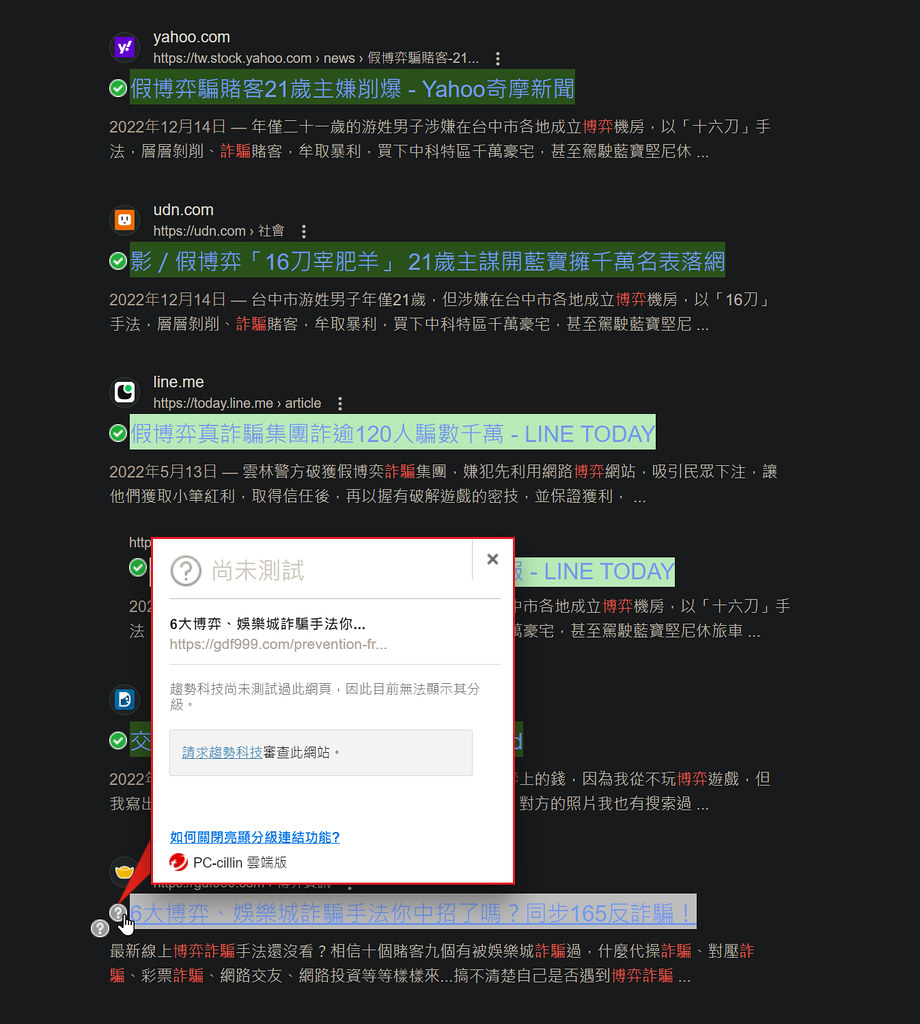
若不小心點選,果然是有問題的網頁,PC-cillin便會主動攔截,避免消費者誤入詐騙網站。算是即時監控的好幫手。
除了瀏覽網頁外,也能保護電子郵件,避免詐騙信件流竄
如國人常用的 gmail,也可以透過 PC-cillin 做即時監控。
而內建廣告阻擋,更是提供消費者減少廣告過多,影響網頁瀏覽的流暢。
================
趨勢科技安全 VPN
本次 PC-cillin Pro的主要增加功能,便是增加了趨勢科技安全 VPN,如前所述,它能夠保持匿名瀏覽,安全地保護您的個人資料和檔案,另外的好處就是能跨國跨區,使用或是觀看不同國家所推出的獨有服務或是影音等。
從 Microsoft Store下載安裝趨勢科技安全 VPN
登入後,使用上相當簡單,只要選擇欲前往的國家,點選一下。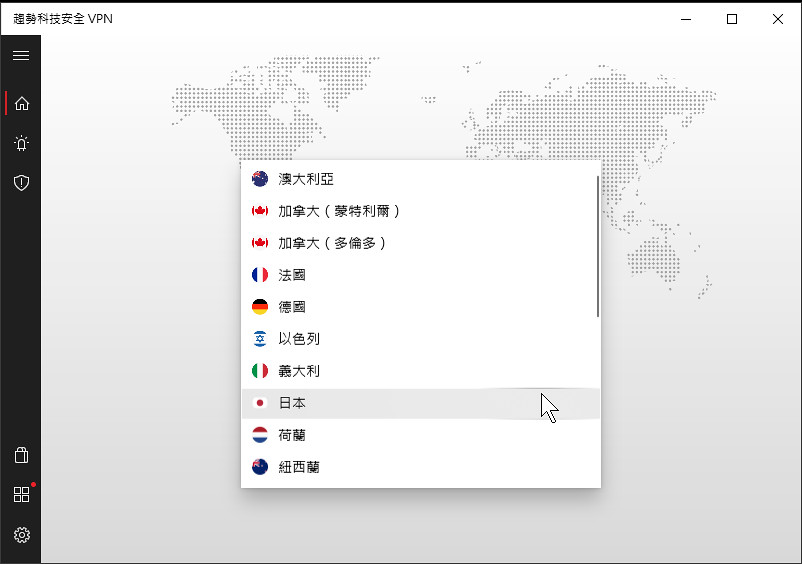
再點選連線即可,如圖,便可連到日本地區。
此時開啟 Youtube,便可看到左上角 logo處有 JP字樣,而推薦的發燒影片也變成以日本地區為主。
又如同連線到新加坡
也可發現到新聞已經轉為新加坡相關地區。
至於 VPN設定也相當簡單,隨時好上手,個人覺得透過智慧切換模式即可。在觀看的速度上也相當快速,且無流量限制,算是相當好用的 VPN。
================
手機 App 趨勢科技安全 VPN
當然,除了電腦可使用 VPN之外,國人最常使用的隨身影音裝置就是手機,因此,支援手機肯定是必要。
無論 Android 或是 iOS 皆可安裝使用,而實際使用上也與電腦端一致,點選 VPN 伺服器位置,按下連線即可。
若使用 Wi-Fi 有安全問題時,可自動開啟 VPN保護,通訊協定也支援兩種,預設以智慧切換模式運作。
由以上可知,PC-cillin Pro 增加的 VPN 功能,不僅在效能上有相當好的體驗,加上以下特點:
● VPN加密技術:隱藏您的IP位置,讓駭客或ISP廠商無法追蹤您的線上活動,保護您的帳密和線上個資
● 自動開啟VPN:一旦偵測您的裝置連線至不安全的Wi-Fi無線網路時,將自動開啟VPN,防護更貼心
● 網頁威脅防護:即時封鎖惡意網站、詐騙連結,防範病毒感染、詐騙攻擊。
● 不限流量服務:無流量限制,讓您盡情連網不受限。
這麼多好用的功能,的確是值得消費者在跨區跨國之間的連線上,使用趨勢科技的 PC-cillin Pro 的產品,整體防護,一氣呵成。
================
手機 App 趨勢科技行動安全防護與掃毒
當然,在手機、平板使用上,瀏覽網頁、買賣交易更是頻繁,因此提供手機 App防毒等功能也是趨勢科技拿手好戲。於 Google Store 搜尋安裝後,可以看到如同電腦版一般,功能皆相當完備。
各項功能列表
首先啟動檢查,並將網頁防護開啟,就可確保手機端避免病毒影響。
而詐騙剋星,能偵測最常從手機接收到的簡訊,辨別哪些是誤導消費者點選的詐騙網站,如模仿正常網頁的外觀,其實是詐騙帳密的網站。至於安心 Pay行動版,亦能保護消費時財務交易資料。
記憶體加速能釋放不使用潛藏在背景的 App,而 App管理能解除已安裝的 App。
家長防護網能限制特定 App於何時可開啟何種內容等,避免家中青少年誤點不相關網頁。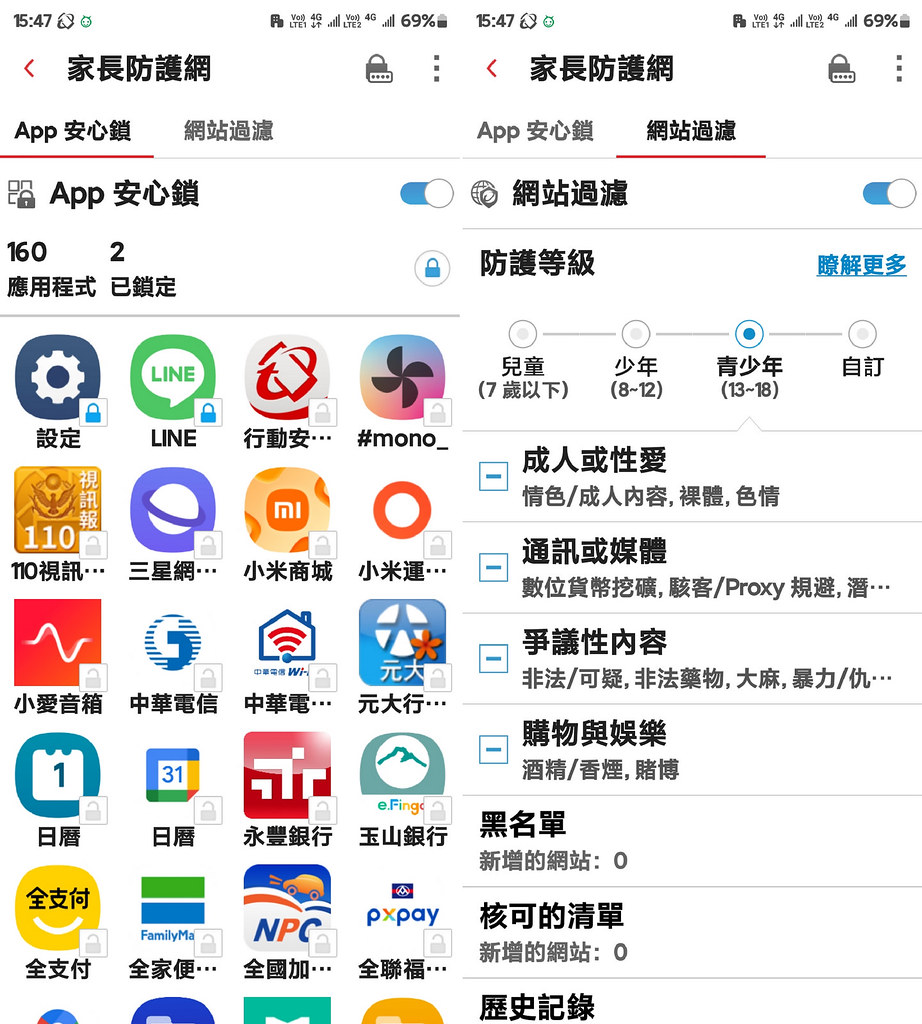
手機若遺失,也可透過失竊防護等找尋手機位置,並鎖定 SIM卡,避免遭盜用。
=================
使用心得
PC-cillin 2023 雲端版擁有以下特點:
● 防範詐騙:即時封鎖詐騙網站,防範帳密個資遭竊
● 守護個資:保護網購交易安全,主動預警個資外洩
● 勒索剋星:主動封鎖勒索病毒,防範駭客加密攻擊
● 效能輕快:加速優化超輕省,電腦手機不卡卡
實際使用後,發覺各個功能對於現今詐騙橫行的社會來說,可說處處重要,以筆者親友方才經歷過 SMS網路詐騙事件,被詐騙數萬元來說,其平時亦相當注意詐騙問題,當時因為販售物品被買家質疑手續出了問題,需要親友點選某網頁方能解除,情急之下誤點到了詐騙網頁,若當時有安裝手機 App 趨勢科技行動安全防護與掃毒,便能透過詐騙剋星,成功攔截到被轉往詐騙網站,減少損失。
因此,若要說那個重要,其實各個功能都重要,都在於緊急時能即時提醒消費者,小心誤入詐騙陷阱。而此類事件以及心理的急迫性,往往能讓人忽略了平時的謹慎。
本次趨勢科技新推出 PC-cillin Pro:防護平台全方位+防護功能全方位的資安軟體服務 VPN,有哪些人適用?
所有人都適合,只要有上網,都適合。若對於安全性不夠瞭解,就可以透過 PC-cillin Pro 來做把關工作,全方面服務,全方位安心。
PC-cillin Pro 提供 Windows、Mac、Android、iOS 、Chromebook 全平台防護,在原有 PC-cillin 雲端版的豐富功能下,再升級搭載 VPN 功能,上網隱私的保護可是更上一層樓,提供更加安全的網路生活。
加上在各個防毒資安評測網站皆獲得高度評價,如 AV-Test 網站,得到保護/速度/實用性滿分的 TOP Product 評價。
加上 VPN 能夠保持匿名瀏覽,安全地保護您的個人資料和檔案,跨國跨區,使用或是觀看不同國家所推出的獨有服務或是影音等,如Netflix訂閱/觀看等。
有了這麼多高度評價以及功能,還不趕緊打開網頁:點此處 ,下載 PC-cillin pro,購買並安裝使用,讓自己的工作環境得到最安全的保護呢。
小米 13 Pro,近來照相手機的前段班之一,終於在台上市,其中特點:與徠卡合作,採用徠卡 Leica Vario-Summicron 1.19-2.2/14-75 ASPH 相機系統,覆蓋14mm-75mm焦段,使用 1吋 SONY IMX989 感光元件,具備5000萬像素三鏡頭相機,涵蓋14mm超廣角鏡頭、23mm廣角主鏡頭到75mm浮動長焦鏡頭,另外就是配備台灣護國神山台積電製造的高通Snapdragon 8 Gen 2的處理器。
至於其他如電池、充電速度、記憶體大小以及螢幕等應該都與其他廠商的旗艦機種存在些許差異,基本上都是多寡快慢等問題,就看個人怎麼選擇。
這次小米 13 Pro於拍攝方面,提供了徠卡經典/徠卡生動攝影風格,以及大師鏡頭系統,包括:
35mm 黑白鏡頭
50mm 漩渦散景鏡頭
75mm 人像鏡頭
90mm 柔焦鏡頭
其中,個人最喜歡的應該就是35mm 黑白鏡頭以及 75mm 人像鏡頭。以下拍攝全都小米 13 pro手機直出,點選後可看原圖。
疫情真的太久了,該是出發的時候
光
顏色的暖
75mm 人像鏡頭,拍完會後在四周自動加上暗角
35mm黑白鏡頭應該是個人最常用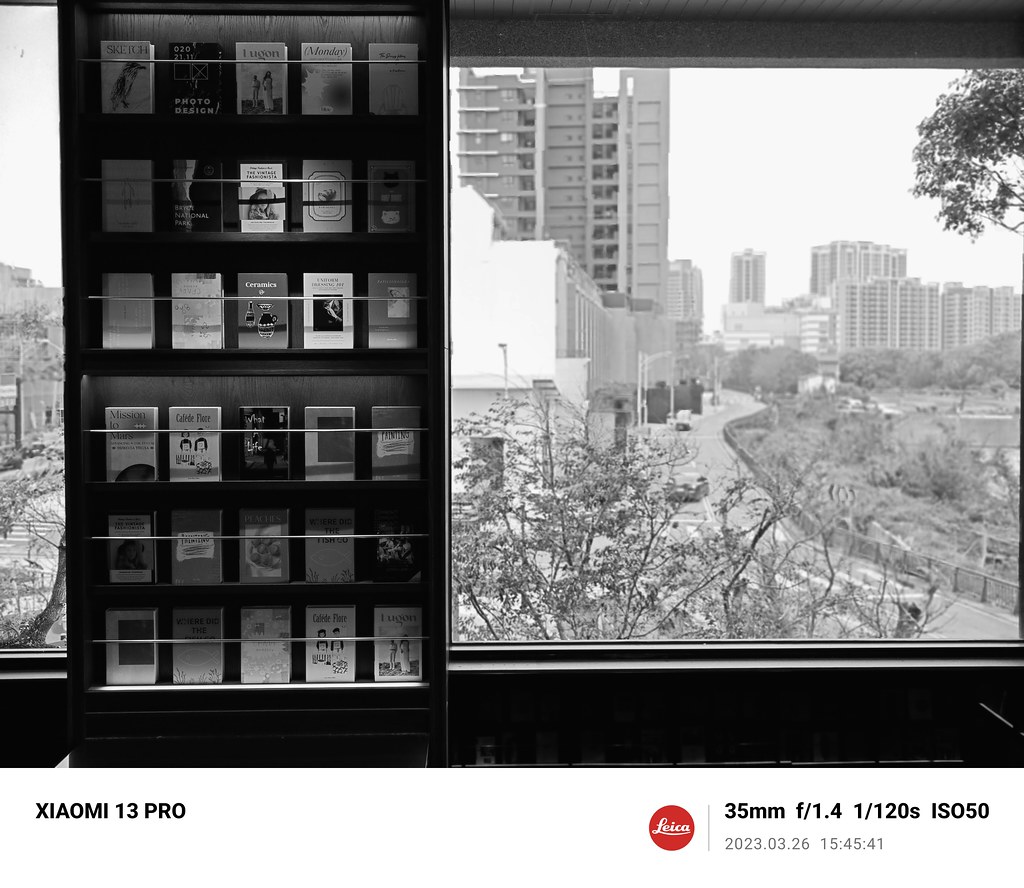
但用其實一般徠卡生動也能拍的有味道

暖色調
科技的結晶, HDR掌握的不錯
超廣角呈現張力
職人的專注
有青
尋求一方的寂靜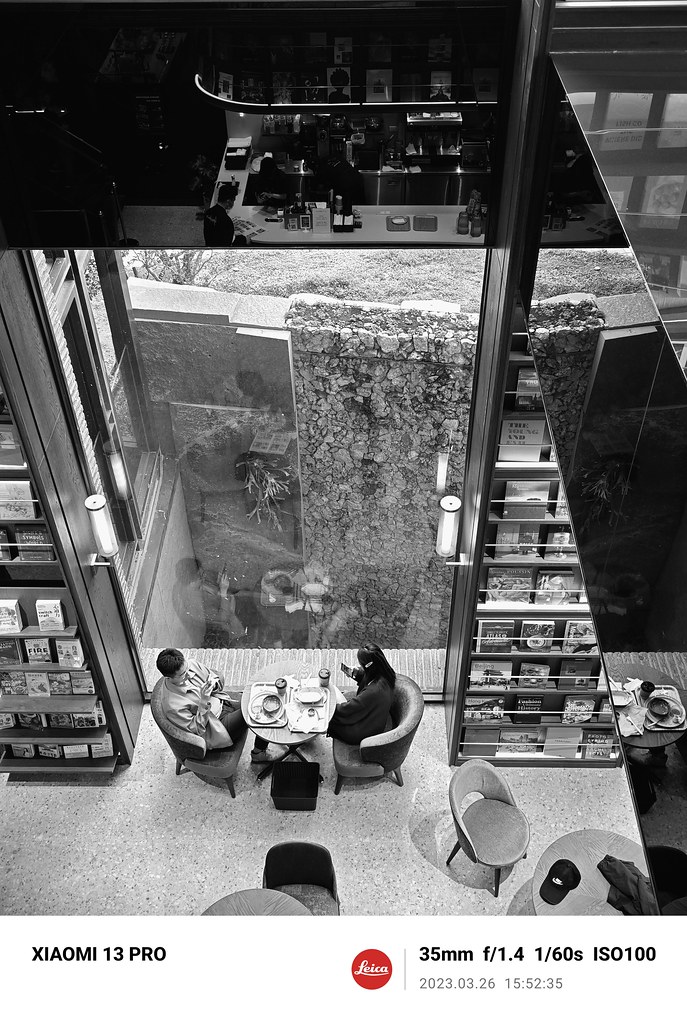
徠一支
黑白的色調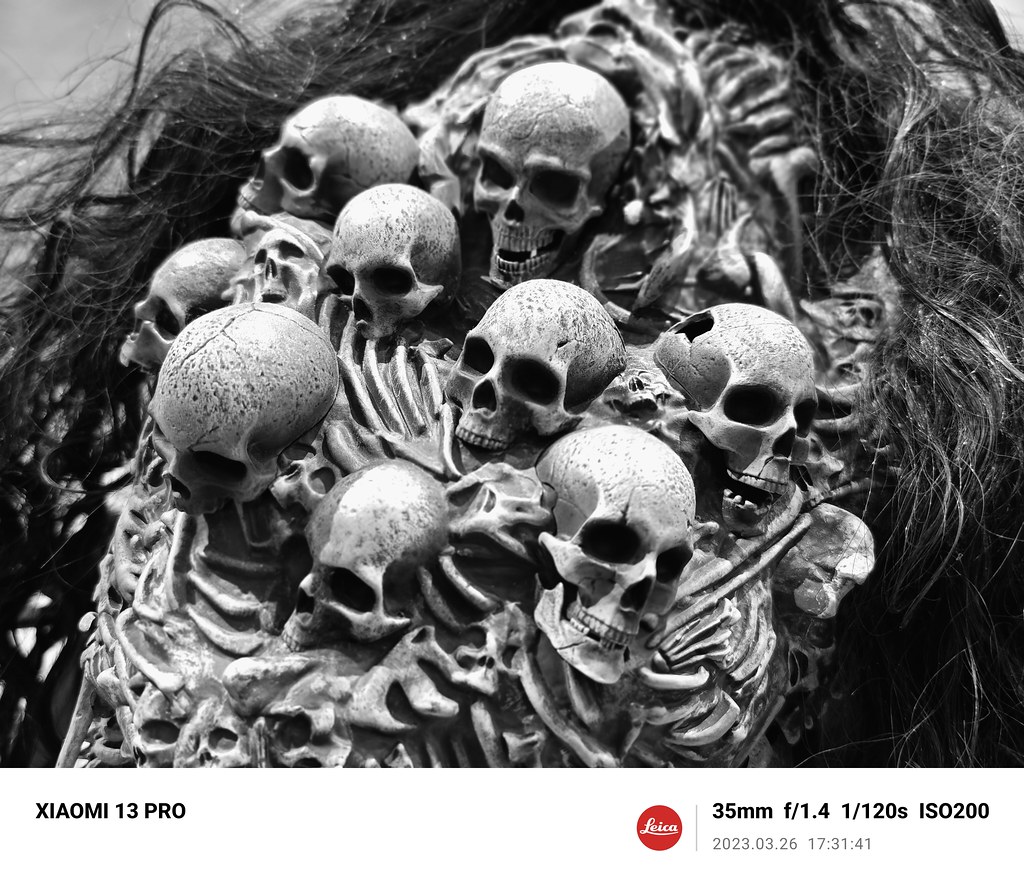
基本上就是信手拈來,相當好拍的手機。
==============
開箱
小米13 pro外盒當然要打個顯著的可樂標
黑白紅
可樂標就是賣點
打開外盒,裡面躺著一支小米13 Pro手機
內部配件一覽:電源供應器/USB Type-C 數據線/SIM 卡插針/保護殼/入門指南/保固卡
開機驗真身
WQHD+ 6.73 吋 AMOLED 螢幕,20:9比例,3200x1440 AdaptiveSync Pro 螢幕,支援 LTPO技術,可以做到1~120Hz間的動態螢幕更新率
高度:162.9mm、寬度:74.6mm、厚度:8.38mm、重量:229g,其實重量也不算輕

前方鏡頭:3200 萬像素、f/2.0
氮化鎵GaN快充
支援120W HyperCharge 極速快充
顏色為陶瓷黑,背面材質為陶瓷背蓋
左上方為相機模組,特別標上:Leica Vario-Summicron 1.19-2.2/14-75 ASPH 相機系統
左側為音量大小、電源鍵
上方為喇叭、麥克風以及紅外線
右側乾淨無按鍵
下方為喇叭、麥克風、USB type-C 以及 SIM 卡槽
背後相機模組仍為凸起
也是有一定厚度
加上原廠清水保護套
基本上都很OK,除非要自行購買喜愛的保護套使用
小米 13 Pro 跟 Samsung S22 Ultra 大小比一比,基本上小米較小但較薄些。
背面一覽
小米機身較薄,但加上鏡頭模組就比較凸起
各具特色
規格
◎ Android 13 作業系統、MIUI 14 操作介面
◎ 5G + 5G 雙卡雙待
◎ 6.73 吋 3,200 x 1,440pixels 解析度 AMOLED 螢幕(120Hz 螢幕更新率)
◎ Qualcomm Snapdragon 8 Gen 2, 3.19GHz 八核心處理器
◎ 12GB RAM / 512GB ROM(LPDDR5X / UFS4.0)
◎ Wi-Fi 6、藍牙 5.3、NFC、紅外線遙控器
◎ 前置 3,200 萬畫素鏡頭
◎ 後置 5,000 萬畫素鏡頭 + 5,000 萬畫素鏡頭 + 5,000 萬畫素鏡頭
◎ 螢幕下指紋辨識、臉部辨識
◎ IP68 防塵防水
◎ 4,820mAh 電池
◎ 採用 USB Type-C 規格,支援 120W 有線快充、50W 無線快充、10W 無線反充功能
再來看看用徠卡系統拍攝照片
全國都要注重行人優先阿
紅色也不至於過於鮮豔
75mm 人像鏡頭拿來拍物品也是有 fu
徠卡生動,顏色較飽和,適合拍攝暖色調或是花朵食物等
酒後不開車
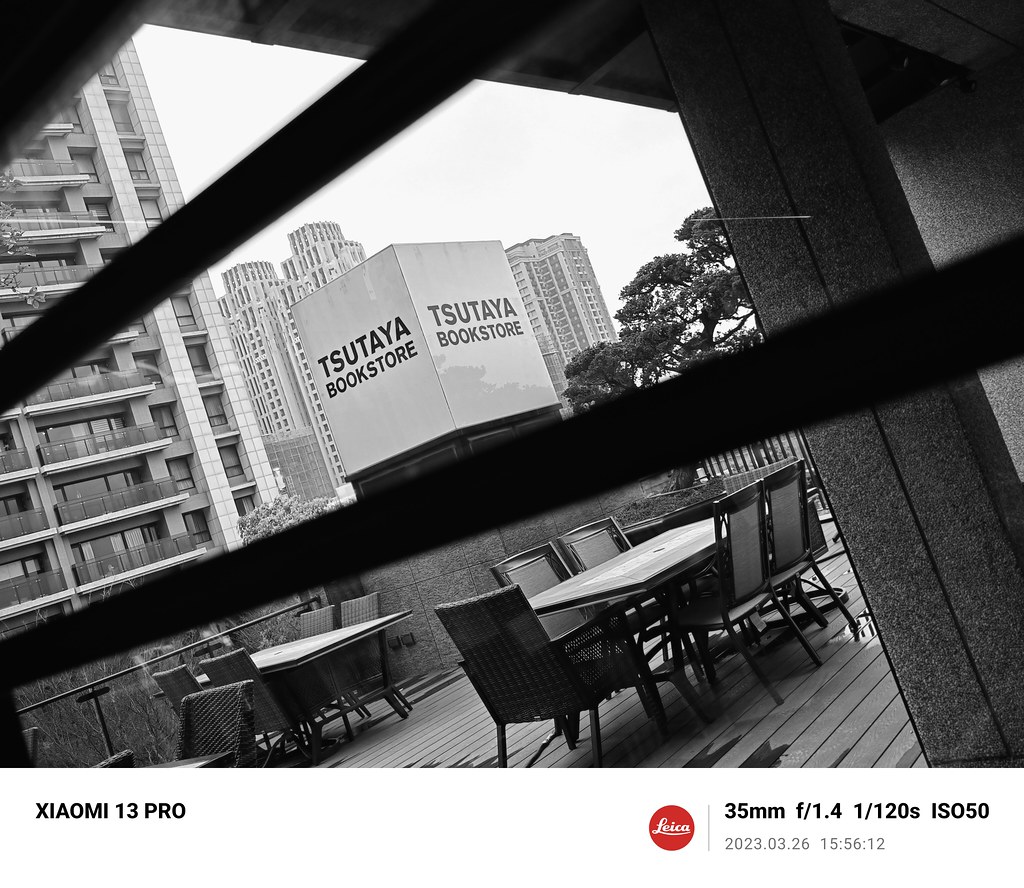
超廣角,也相當犀利
暗部呈現
35mm黑白鏡頭,個人很推這個大師鏡頭效果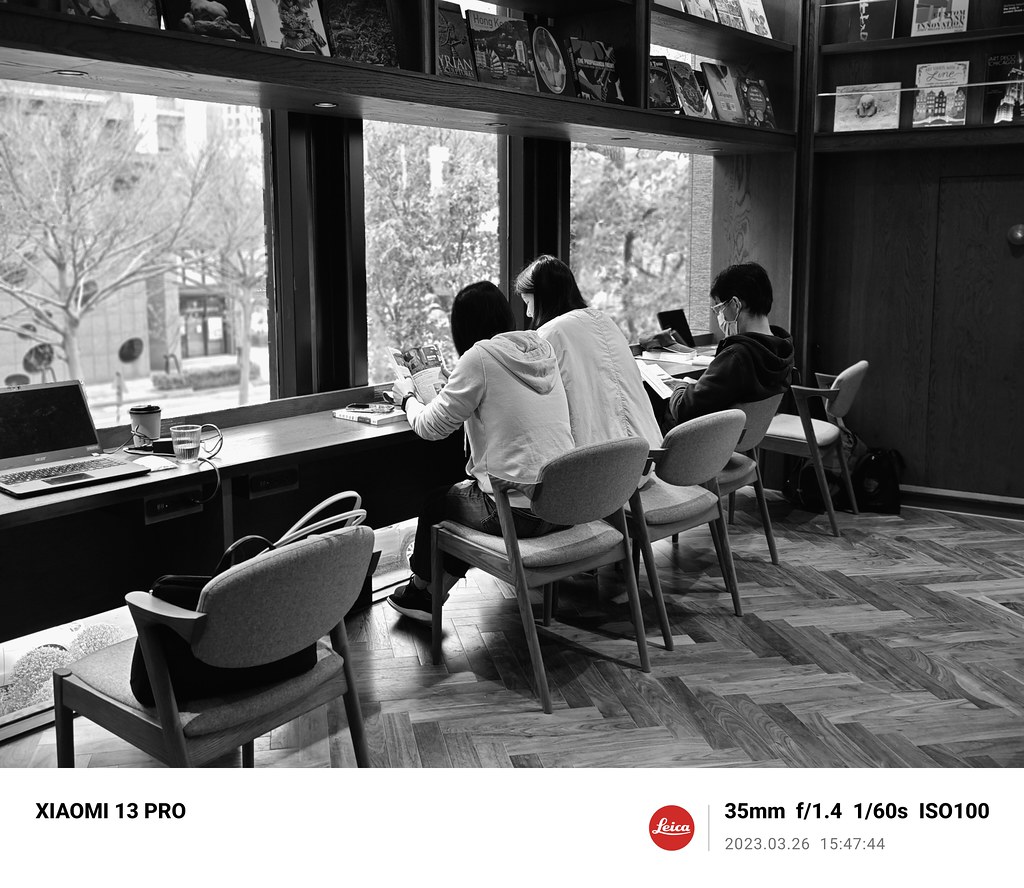
紅色演繹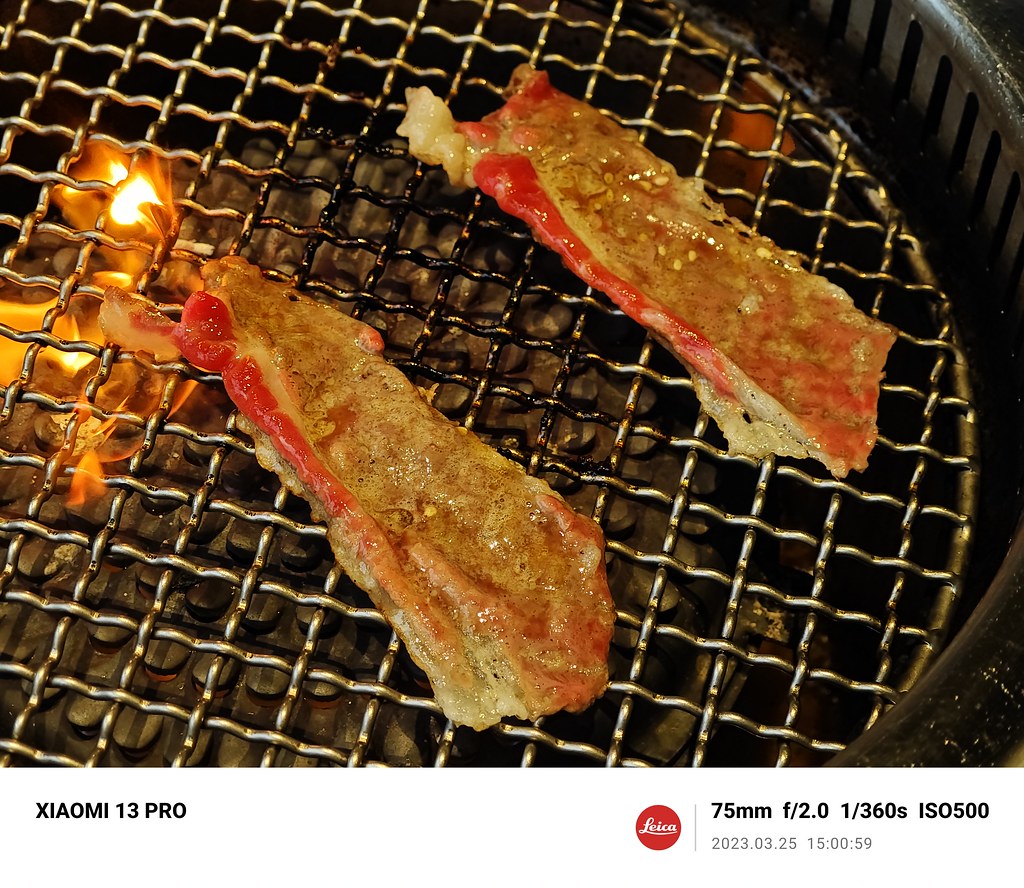
人像顏色
孤舟蓑笠翁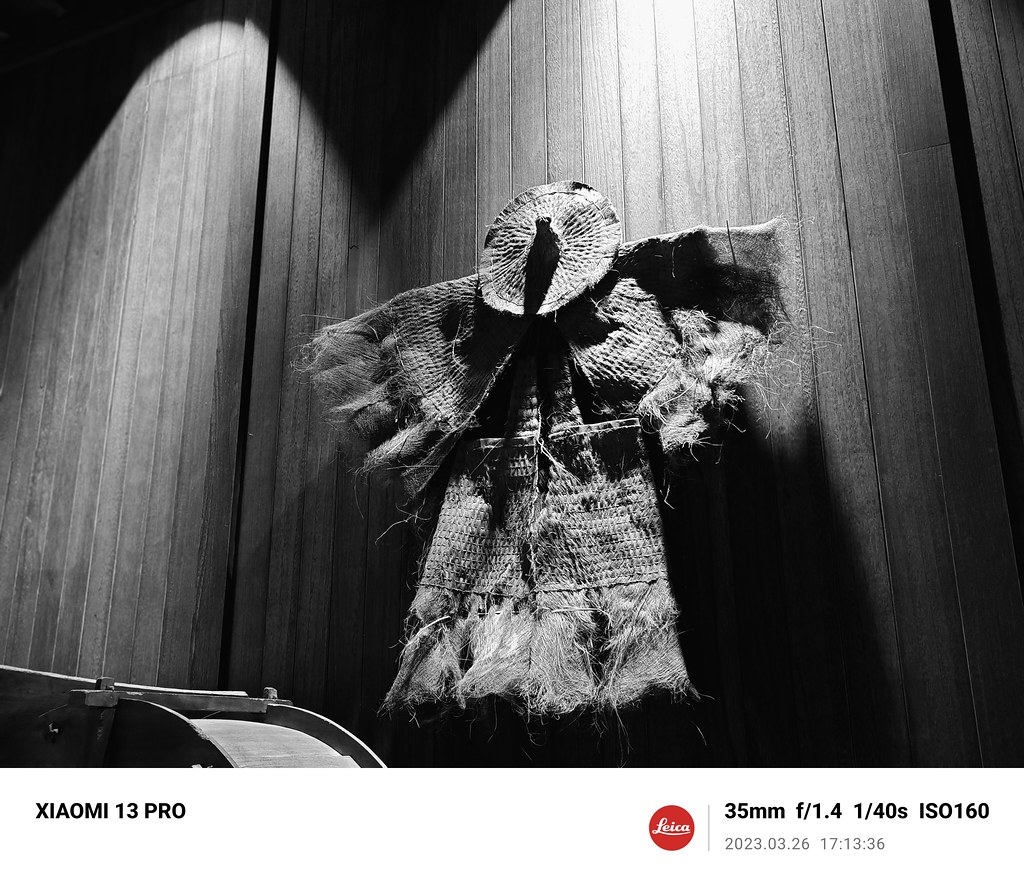
黑白鏡頭逆光呈現
=============
功能測試
基本上以 MIUI14 為主
相信使用過小米的網友應該對 MIUI 相當熟悉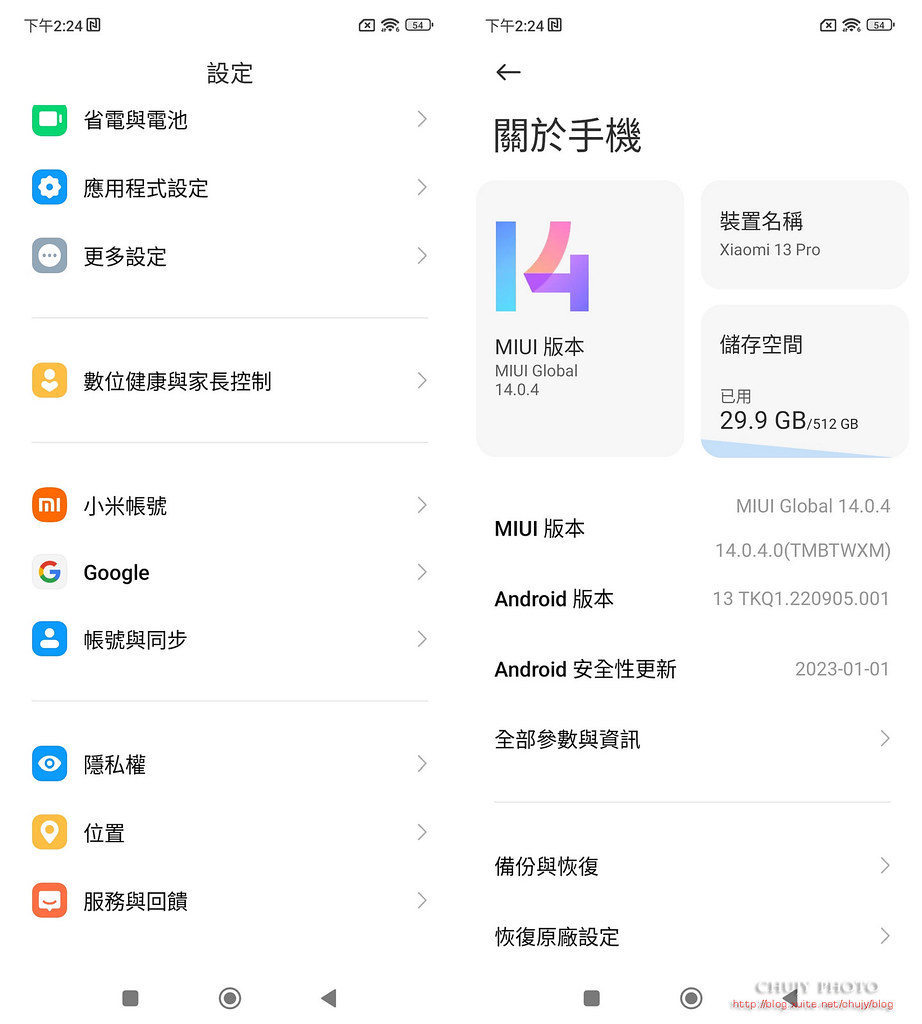
12G+512G 設定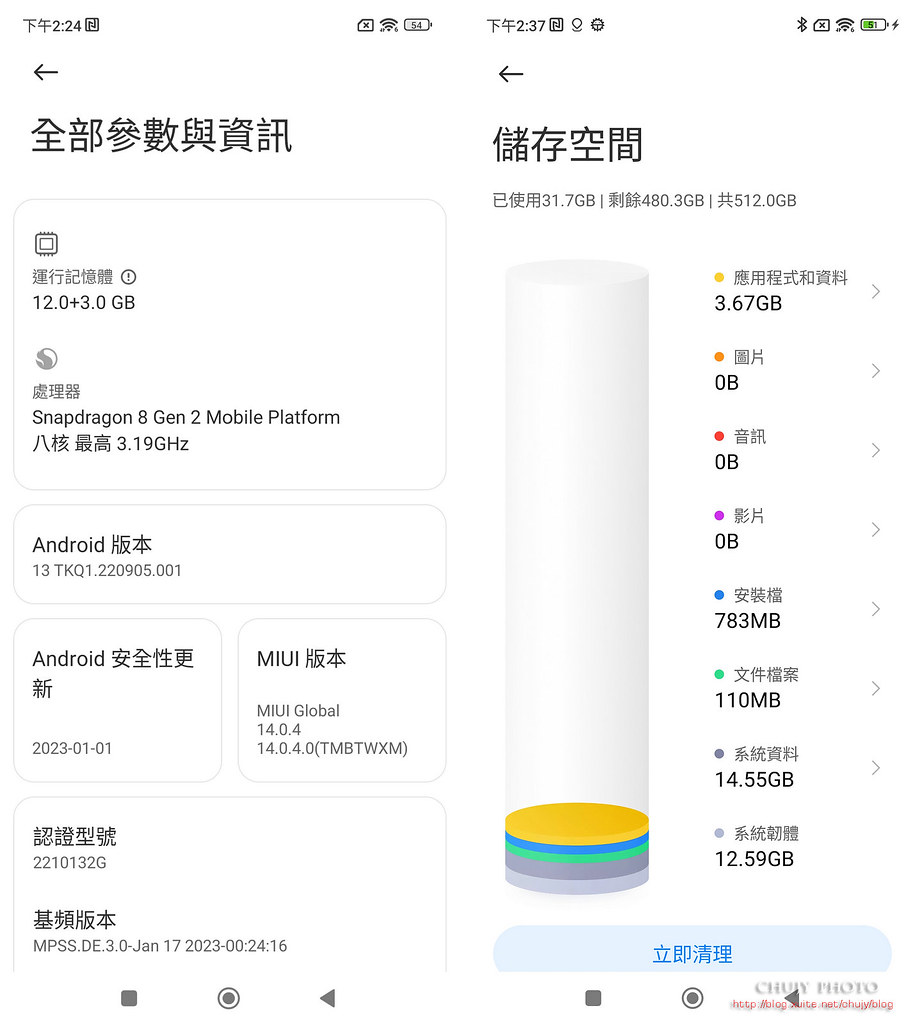
支援 NFC-SIM 以及 Google Pay
支援 Android Auto
可使用時間軸,支援 NFC-SIM,但...還是得手動切換,這點一直沒改善。還是有網友有成功過,MIUI 14可自動切換 NFC-SIM 跟 Google Pay?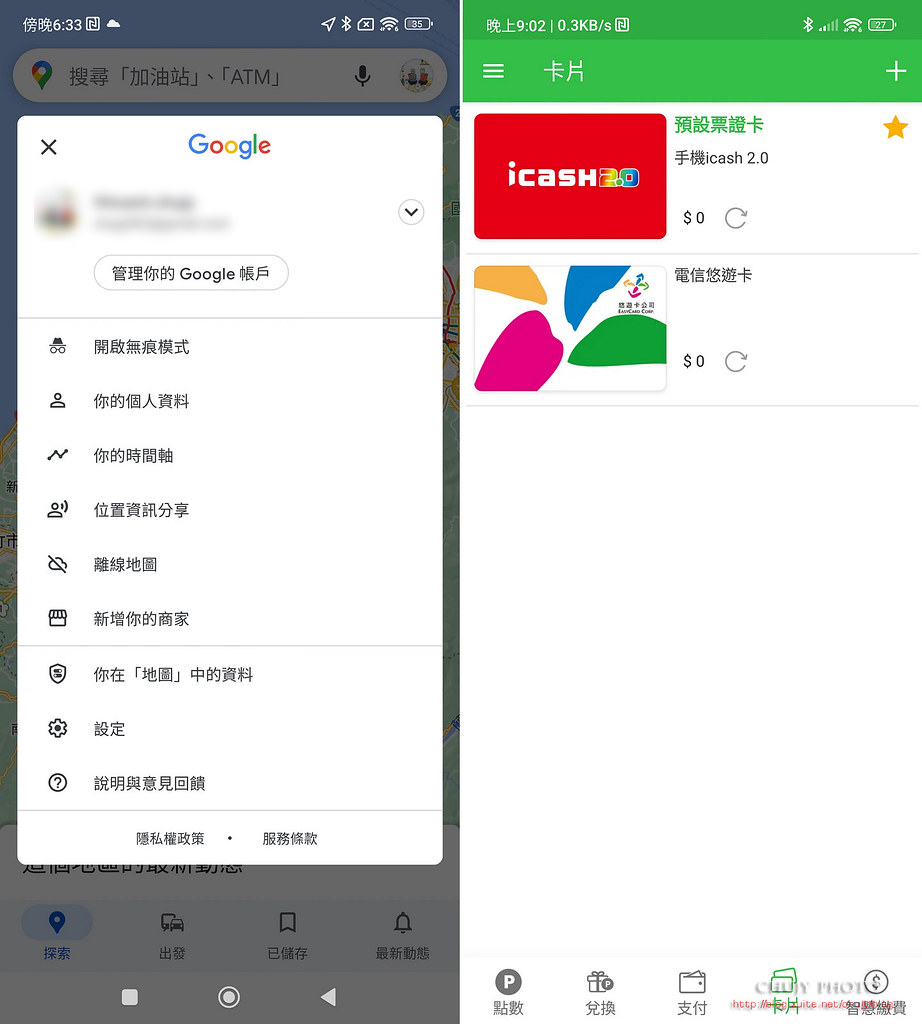
色彩以及螢幕解析度
螢幕更新率可選自動或是固定在 60/120Hz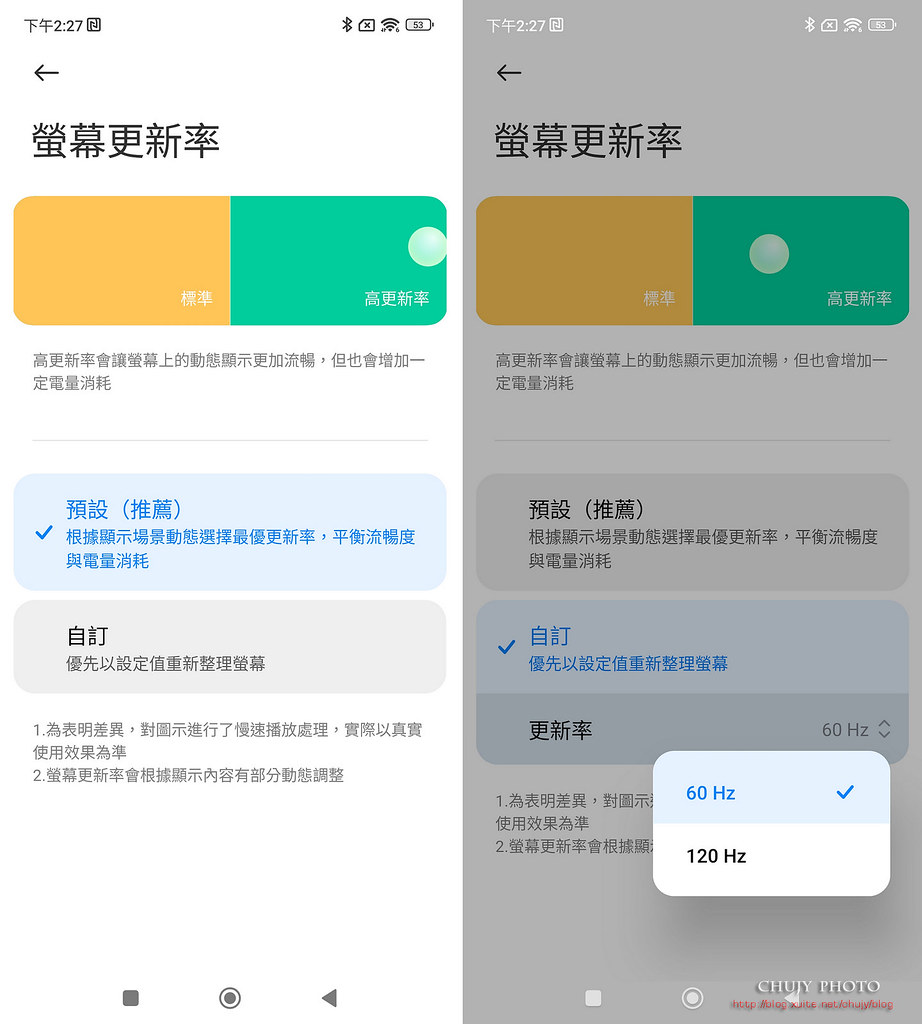
支援程式雙開
可選擇省電模式以及使用記憶體擴展
實際使用 120W快充,從5%到 100%,約26分鐘可以充滿。
可通話錄音,電量使用約為12小時29分。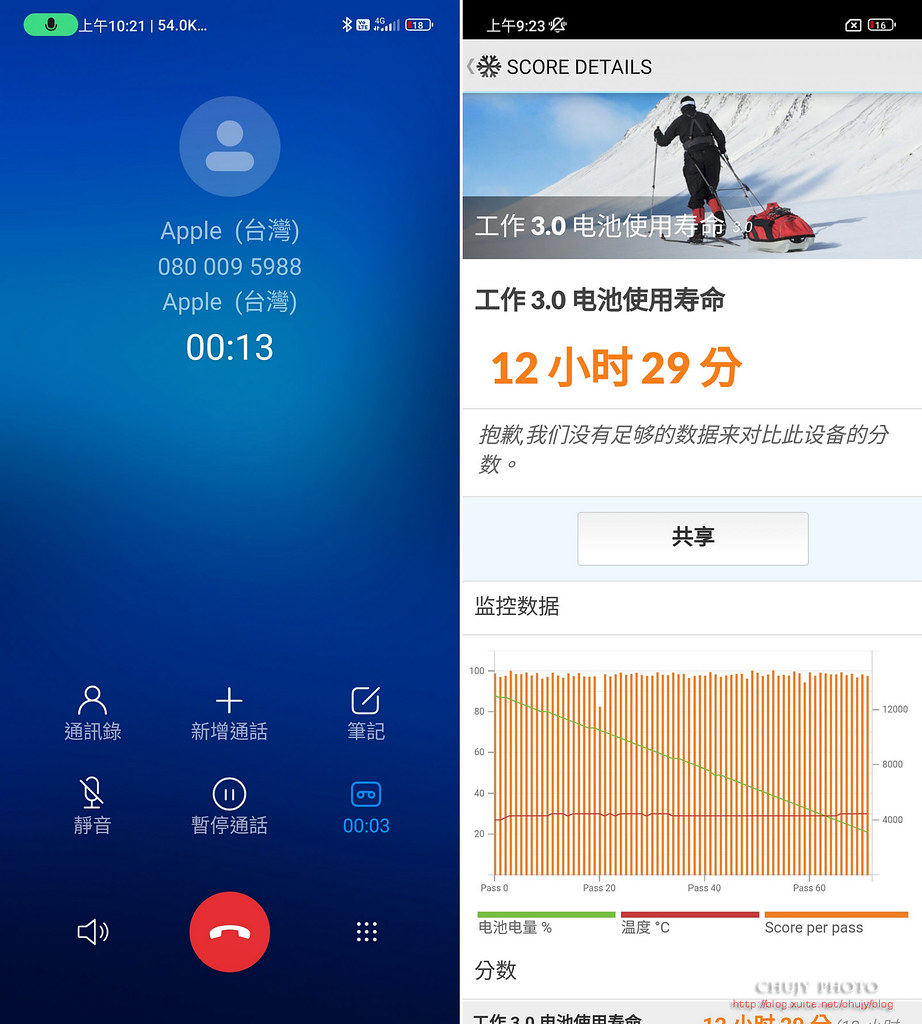
支援手機分身以及心率檢測(參考就好)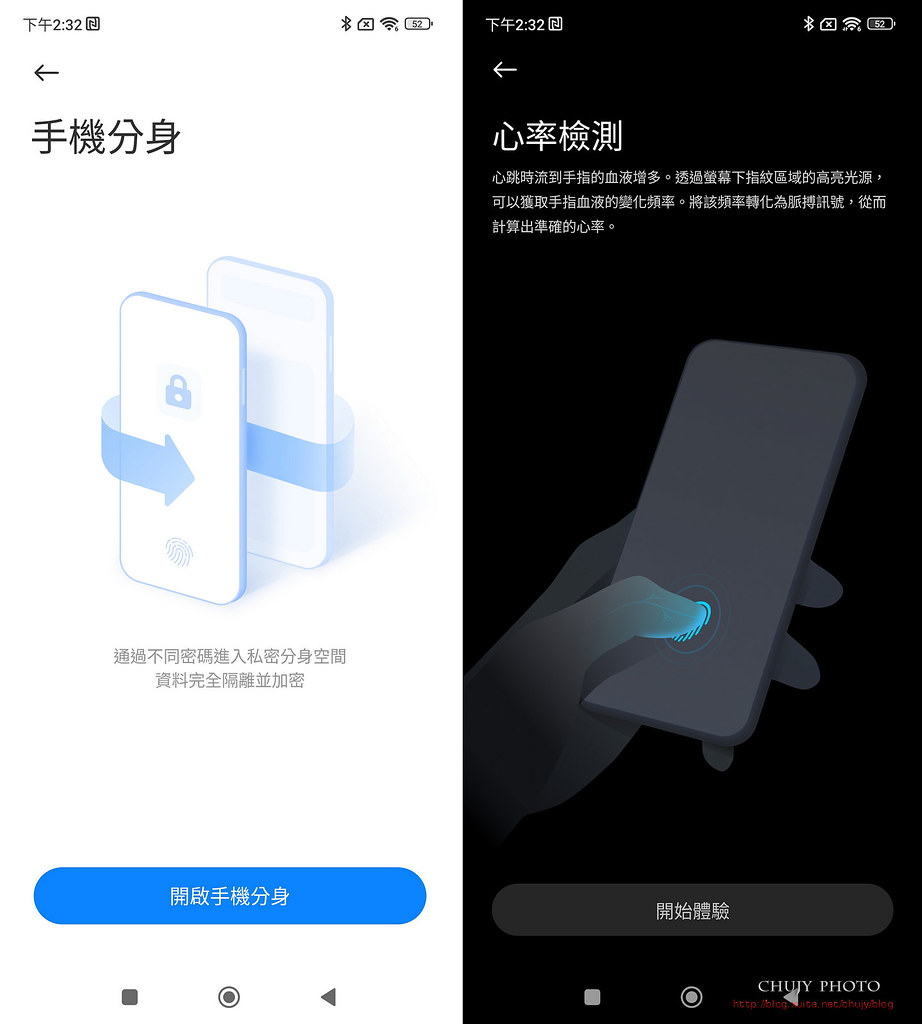
實際跑分,敗其高通Snapdragon 8 Gen 2,跑分算是有聲有色,也只上升五度左右
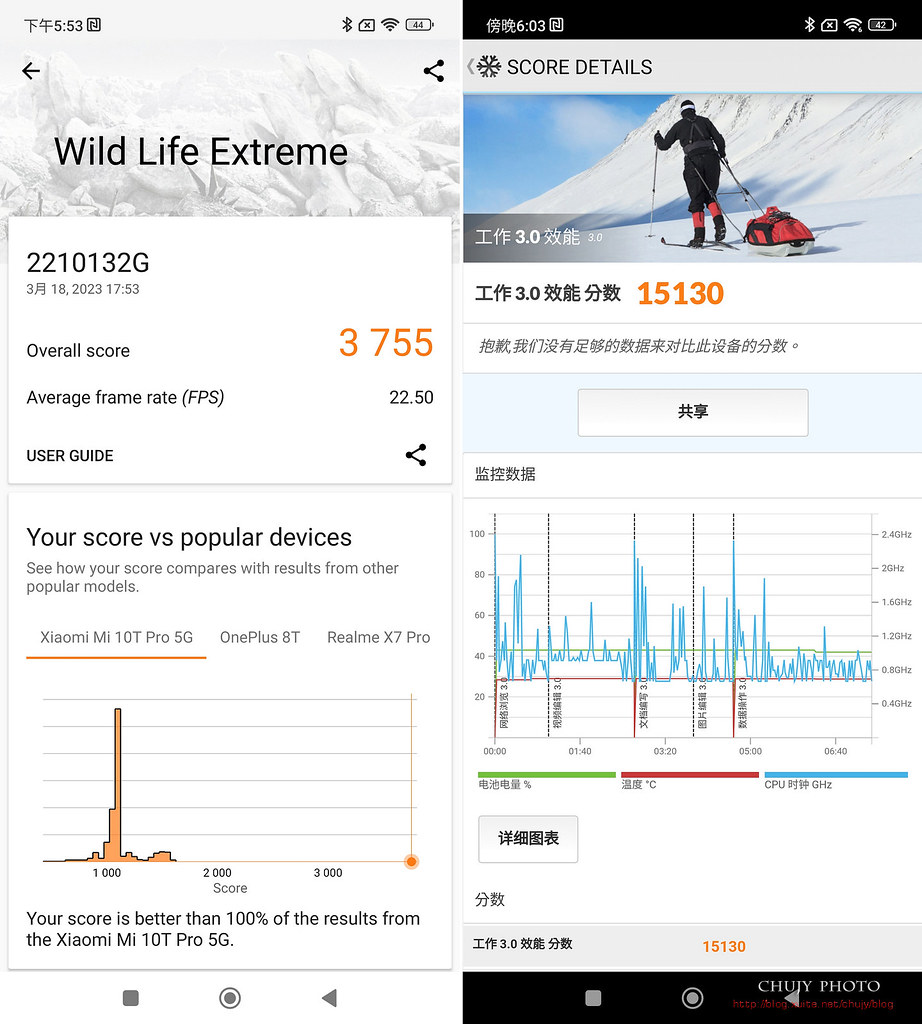
支援 L1,可完成觀看高解析度 Netflix影片,支援 Dolby Vision。
支援5CA(中華電信)以及相關音效解碼
基本上,這手機表現算是旗艦款前段班,無論各方面來說,但實際特點還是一如開頭所說:
採用徠卡 Leica Vario-Summicron 1.19-2.2/14-75 ASPH 相機系統,覆蓋14mm-75mm焦段,使用 1吋 SONY IMX989 感光元件。
另外就是配備台灣護國神山台積電製造的高通Snapdragon 8 Gen 2的處理器,單單這兩點應該就是其特點。
==============
拍攝
切換到人像攝影,並點選效果,就可以看到四種徠卡經典:
35mm 黑白鏡頭
50mm 漩渦散景鏡頭
75mm 人像鏡頭
90mm 柔焦鏡頭
而一般拍照模式下,可選擇 0.6/1x/2以及 3.2倍光學變焦。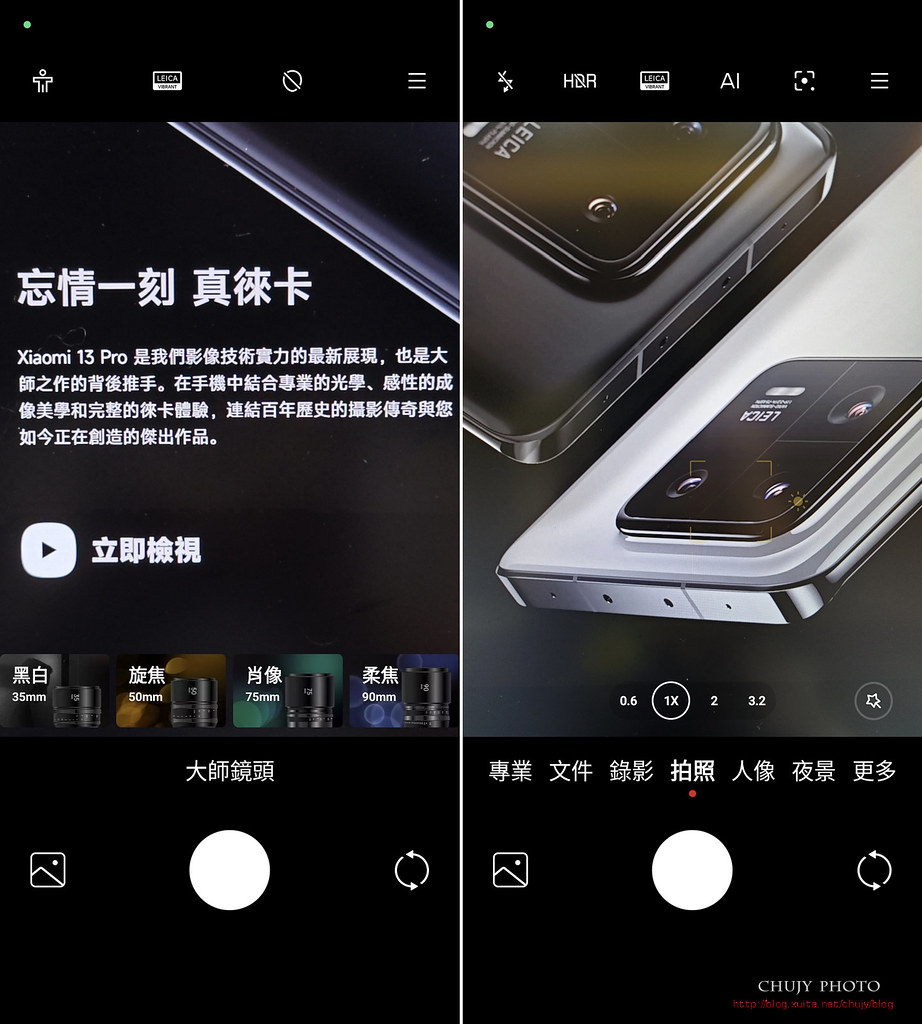
全部功能選項,其中錄影也是本次重點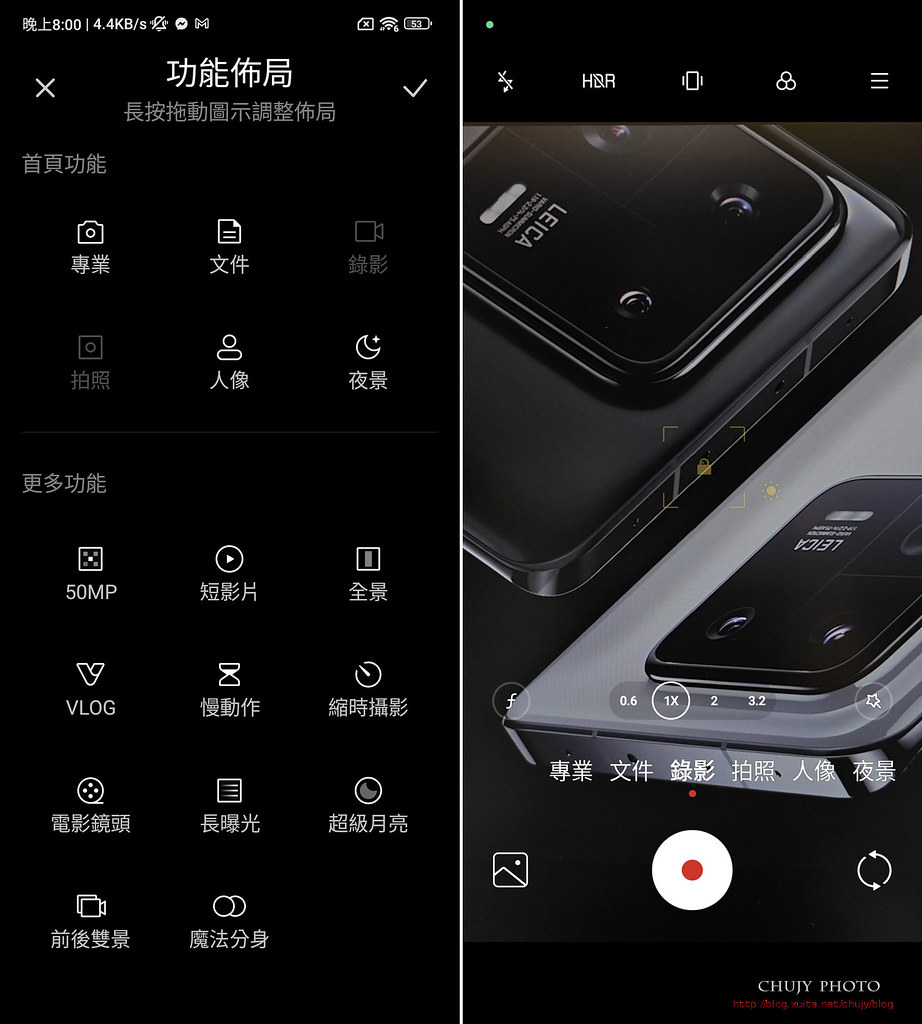
支援到8K錄影,但一般常用應該還是以4K為主,且支援超級微距錄影。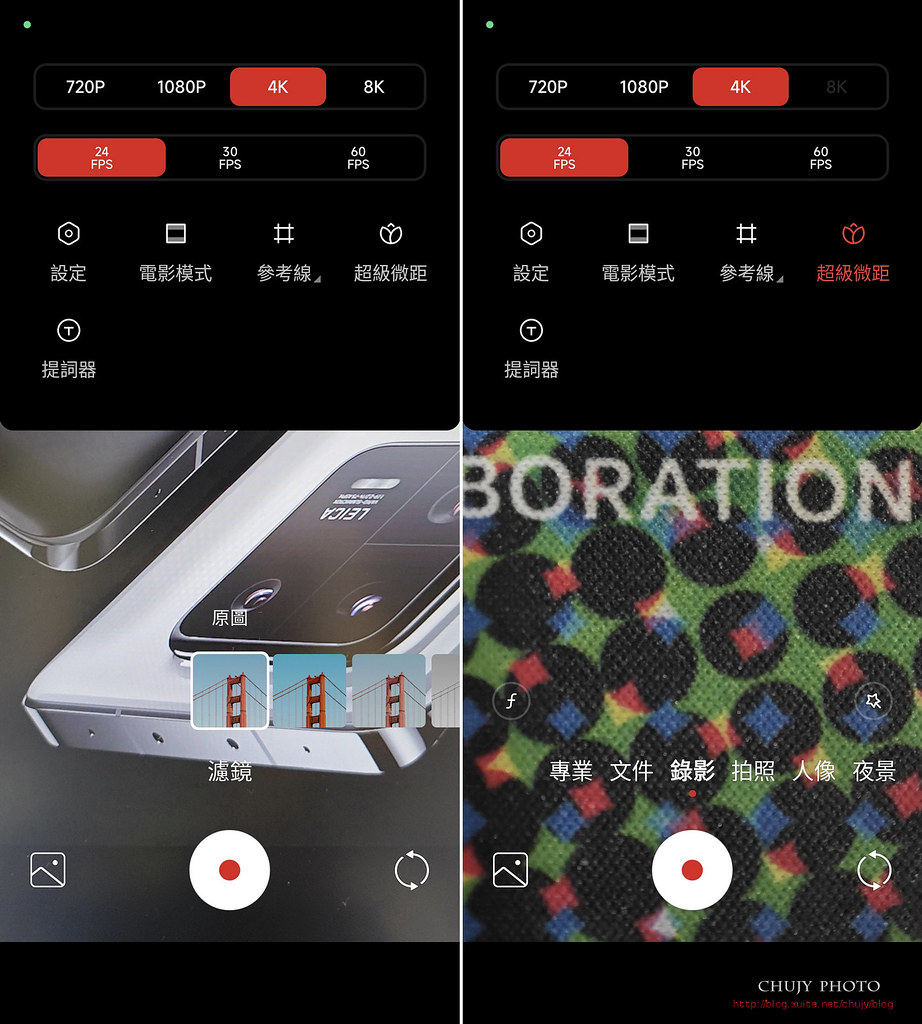
0.6 超廣角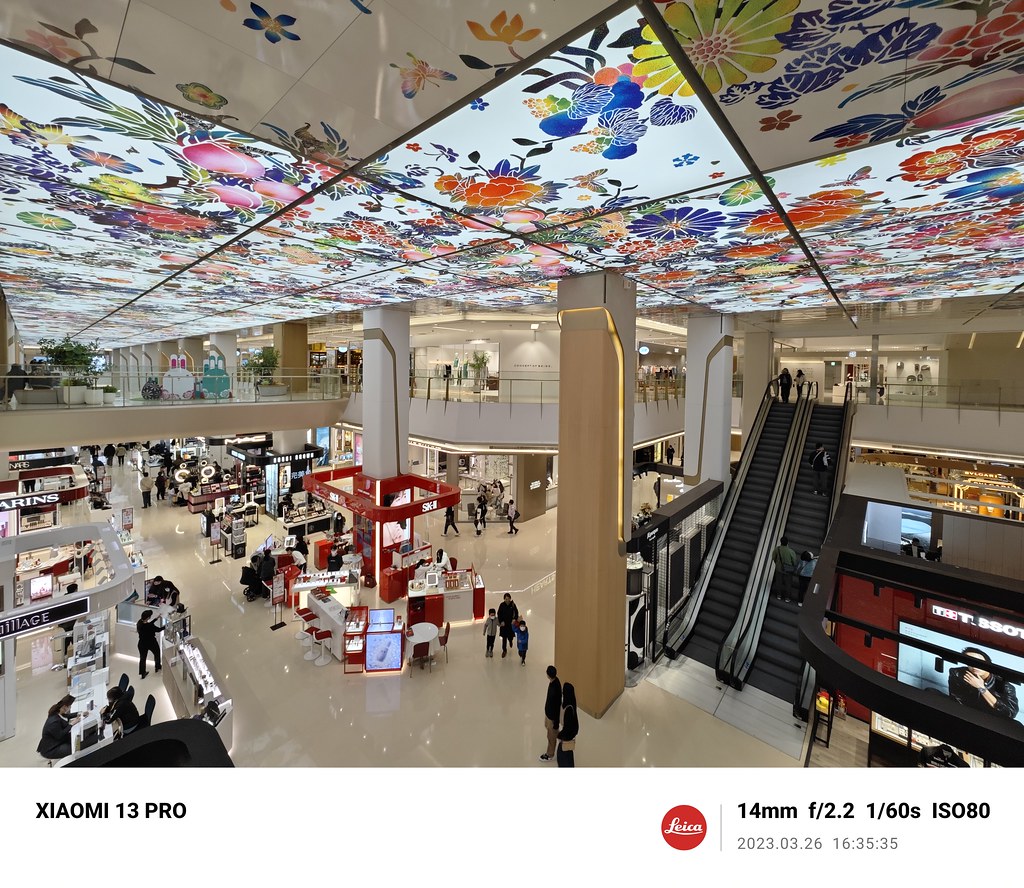
1X正常焦斷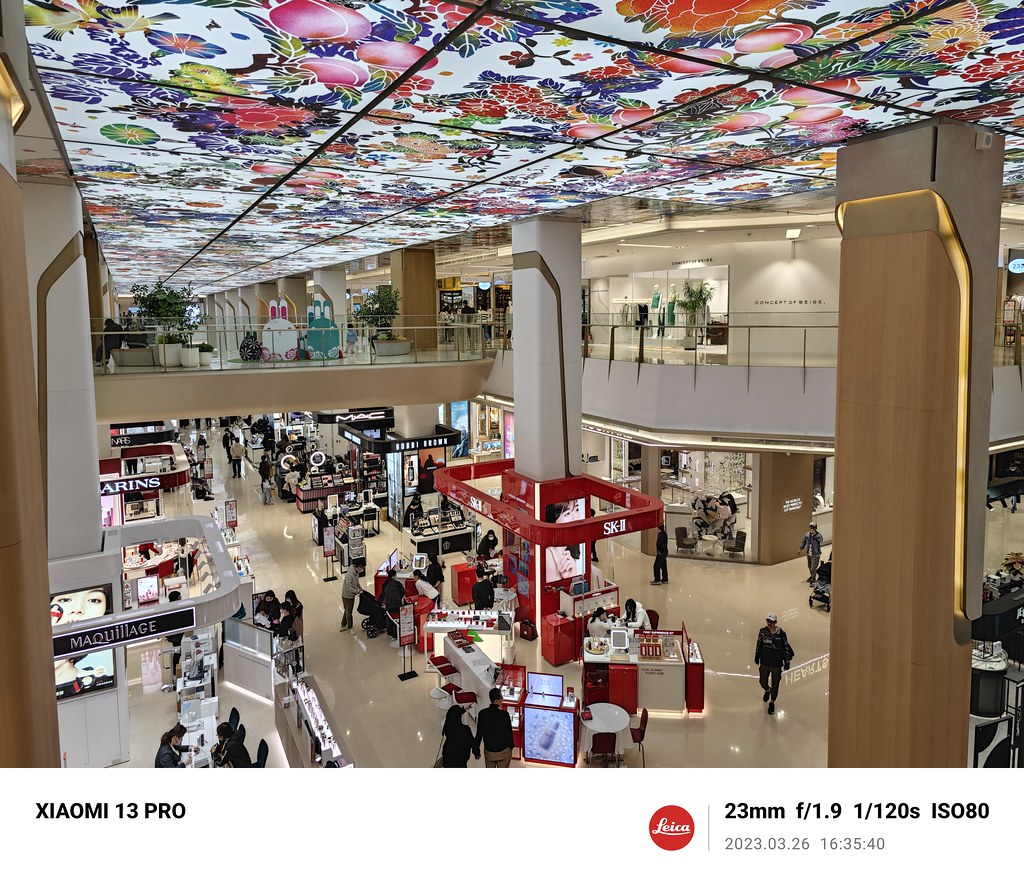
2倍焦段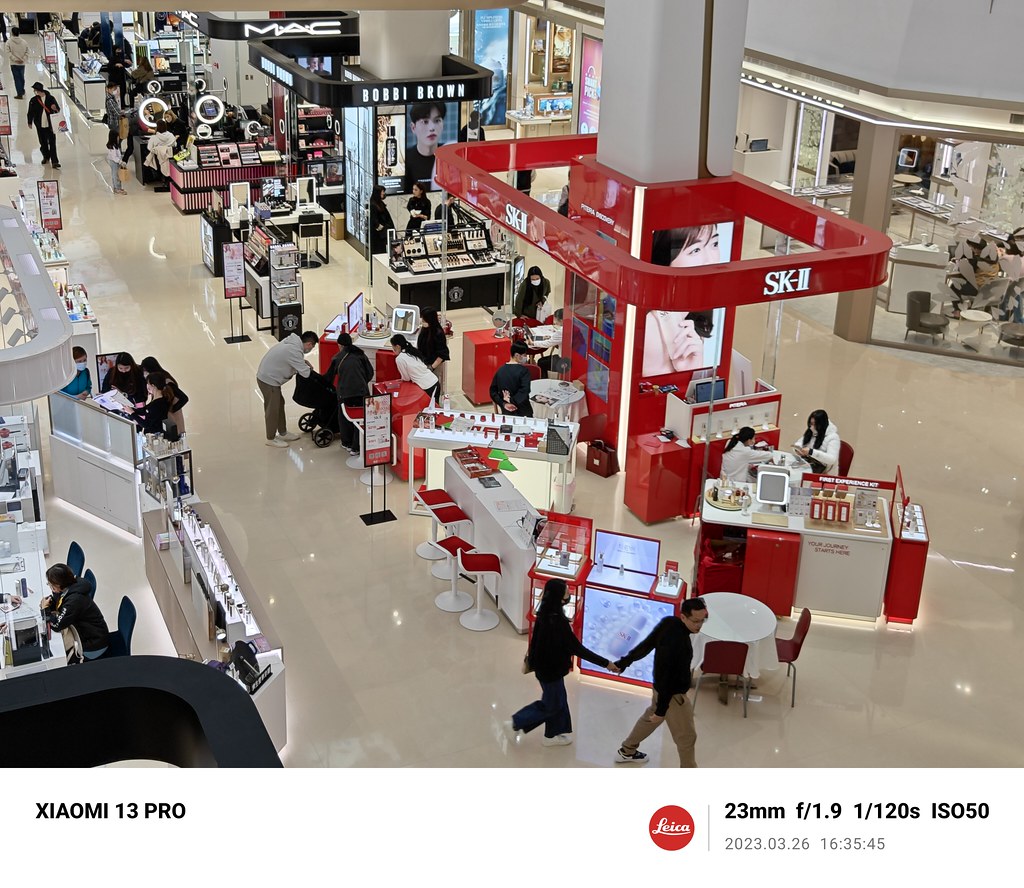
3.2倍焦段

35mm黑白鏡頭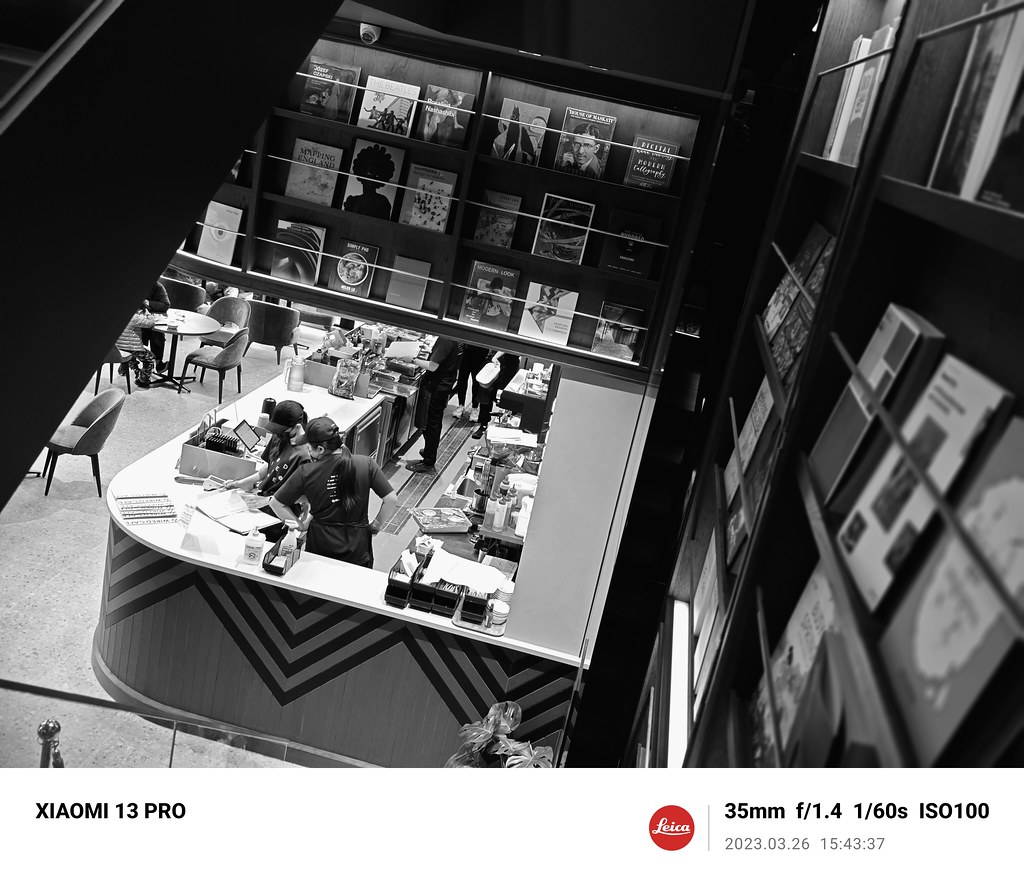

悠閒
2倍拍攝

蔥泡菜的顏色

本次贈送的星戰耳機
材質
超廣角,耀光情況好些

書中自有XXX
黑武士


呼叫 batman

結語
話說,使用了眾多支小米手機,相信網友也知道國際版相對於陸版都有些許資源上的差異,例如字體/主題是否可免費變更等等,而 Android Auto、時間軸、網路頻段以及國內保固等也都是眾多網友在購買時需要抉擇的原因之一,本次小米 13 Pro仍舊與以往差異一致,功能差異在那裡,價差就在那裡,就看網友需不需要這些功能,就省錢概念上,如果覺得買陸版沒差,也是一種選擇,就看自己能不能接受。
個人覺得 MIUI 14 其實已經算是相當成熟操作界面,差異變動也不大,但希望後續能針對 NFC-SIM 與 Google Pay能做到自動切換,如同 Samsung 內建悠遊卡,不僅可隨時儲值,更支援能與 Samsung Pay 自動切換,相對起來實在是方便許多。這點在 MIUI 12版時做到過,但不知為何升級後,便得手動自己切換,希望後續能針對此點改善,畢竟也曾經做到過。
至於能耗以及效能,在台積電製程下有相當優異的表現,無論在一般使用或是遊戲都能勝任愉快,當然,最佳表現還是在於拍照的成果,結合徠卡團隊打造出的影像效果,的確值得喜愛攝影的朋友細細把玩一番。
以上便是本次使用小米 13 Pro 的一些感想,希望對大家有所助益。
規格
◎ Android 13 作業系統、MIUI 14 操作介面
◎ 5G + 5G 雙卡雙待
◎ 6.73 吋 3,200 x 1,440pixels 解析度 AMOLED 螢幕(120Hz 螢幕更新率)
◎ Qualcomm Snapdragon 8 Gen 2, 3.19GHz 八核心處理器
◎ 12GB RAM / 512GB ROM(LPDDR5X / UFS4.0)
◎ Wi-Fi 6、藍牙 5.3、NFC、紅外線遙控器
◎ 前置 3,200 萬畫素鏡頭
◎ 後置 5,000 萬畫素鏡頭 + 5,000 萬畫素鏡頭 + 5,000 萬畫素鏡頭
◎ 螢幕下指紋辨識、臉部辨識
◎ IP68 防塵防水
◎ 4,820mAh 電池
◎ 採用 USB Type-C 規格,支援 120W 有線快充、50W 無線快充、10W 無線反充功能
隨著現今影像原生解析度逐漸以 4K為主流,各家廠商推出影像播放裝置時,無不以 4K UHD作為主打特色,配合高亮度/高流明,支援 HDR10/HLG等規格,甚至內建喇叭,Android TV播放系統等等,無不就是想讓以往單單一台影像顯示器,華麗轉身變成高畫質影音播放家庭劇院系統,讓家中裝置能夠以簡約形式呈現,一機滿足所有人的想望。
以國際大廠 Epson來說,最新產品 EH-TW6250 4K PRO-UHD 投影機,就是針對以上主流規格所推出的絕妙智慧劇院投影機。瞧瞧美國隊長也不禁側目。
拜其高流明,高對比,只要將投影機隨處一擺,無論是否室內開燈或是日間開窗,都能得到清晰影像,比起以往需要關燈周邊全暗才能觀看的時代,早已不同,不需受限於場地等因素,因此能夠深入各層面,無論室內外皆能隨意架設使用。
另外,考量到遊戲方面,EH-TW6250 4K PRO-UHD 投影機亦提供低延遲輸入20ms的速度,讓投影機也能變成大小朋友的遊戲中心,無論一般家庭觀劇或是朋友來場 PK賽都能提供最佳影音娛樂。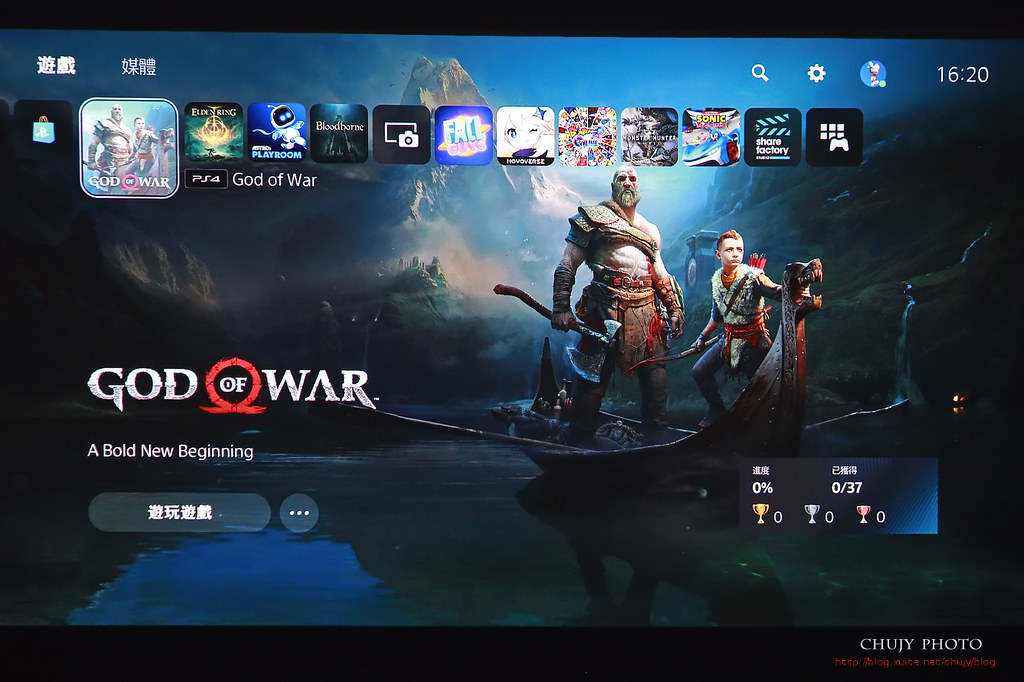
究竟是怎樣的特色,能讓 Epson 對於這台投影機寄予厚望,進而令人大開眼界,讓我們看下去。
==================
開箱
環保講究,以紙箱包裝,內部亦以紙箱固定配件,主機保護措施亦相當充足。
內容物:投影機本體、電源線、投影機遙控器、Android TV 遙控器。
來看看主機本體,造型以圓潤簡約為主,沒有以往過多繁複的按鈕設定,整體看起來更加時尚,符合現今主流美學觀感。
斜側一覽,四周邊框皆導以圓角造型,讓使用者攜帶與架設時,不會因碰撞導致手部或身體有遭割傷的危險,注重人體工學。
斜後方一覽,可以看到按鍵只剩兩個,電源鍵以及訊源選擇鍵,相當直覺簡單。
右斜方一覽,整體看來就像個時尚精品,放置於客廳內毫無違和感。
仔細看上方,四周圓角設計,左上方部分為燈號顯示,上方為功能撥桿與轉輪,下方則為電源鍵以及訊源選擇鍵。
左上方為狀態/燈泡以及溫度指示燈,上方為功能撥桿與轉輪,分別是
1. Focus:調整焦距
2. Zoom:調整放大縮小,提供 1.6 倍變焦鏡頭,
3. Lens Shift:鏡頭移位,其垂直移位範圍為 ±60%。
4. 透過下方水平滑動梯形校正,或是選單內提供的垂直修正,無論將投影機無論放在何種位置,都能夠有效將畫面修正的符合預期。
最下方,則為電源鍵以及訊源選擇鍵。
正面一覽,以寬窄不同的直曝式柵欄作為外觀主視覺,左方為喇叭輸出口,中間為鏡頭放置位置,右方則為遙控器接收處,最下方則為升降調整桿。
鏡頭內凹,透過外層黑色塑膠罩保護,鏡頭提供 1.6 倍變焦功能。
另一側為散熱出風口,透過直排格柵排出熱氣,冷卻內部機體溫度,後方則為安全鎖孔。
另一側比較單純,無任何其他孔洞,單純以直曝造型呈現。
背後一覽,左方為電源插孔,中間則提供數個插槽,右方則為重點功能logo。
近看,由左至右分為別:HDMI (HDCP 2.3) 支援 ARC雙向聲音回傳功能,3.5mm 立體音訊輸出端子,右方則為 USB 2.0 Type B (Service Only)。
至於 logo部分,支援4K PRO-UHD,HDR以及提供 HDMI。
拆除上方蓋版後,可看到內部另有線路以及相關設備。
首先可看到後方插槽,分別是 HDMI2 以及 USB Type A(5V2A) 電源供應。
左側內有過濾網。
從旁可將過濾網取出定期清洗。
至於 HDMI/USB 線路則接於 Epson 電視棒,為 EH-TW6250 4K PRO-UHD 投影機主要提供影音播放的靈魂中心。
至於遙控器,則提供兩組,左邊為控制遙控器相關設定,右邊則為傳統的 Android TV遙控器。
可以看到兩者都可使用 Youtube/或是呼叫出相關 Apps的快捷鈕,當然 Android TV遙控器更提供常用的 Netflix/Google Play等 App快捷鈕。
先來看看初步使用時的影像表現
以內建 Android TV 播放影像來看
目前最常用的應該就是各種串流平台,如 Netflix/Disney+ or Youtube等等,全都支援,使用者無需再透過其他外接電視盒提供影像來源。
在高對比35000:1,高明亮度,彩色/白色亮度: 2800 流明下,在冷暖色調呈現上,的確有其一套。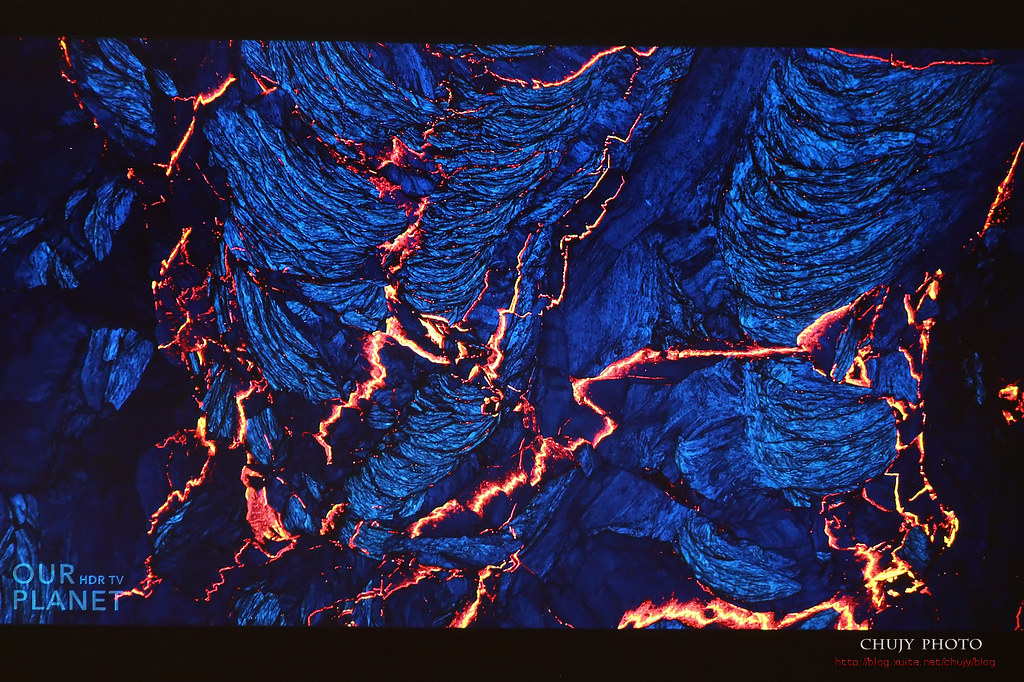
動畫的顏色鮮豔度,動態表現,最能反應到 HDR/HLG 時的亮暗細節。
在較暗場景時,暗部仍能保有細節。
4K解析度下,微距拍攝影像亦能細節分明。
HDR效果呈現
觀賞變形金剛,金屬光澤在高對比下,也能歷歷在目
顏色飽和,3LCD 彩色 2800 流明功不可沒。
更別說夕陽下的漸層變化,無斷階問題。
除了內建的 Android TV外,再加上現今常用的家庭遊樂器 PS5一起做測試,看看 EH-TW6250 4K PRO-UHD 投影機在提供低延遲輸入20ms的速度下,是否也有極佳表現。
來看看戰神以及艾爾登法環在 EH-TW6250 4K PRO-UHD 的表現。
看到進入前的畫面,相當令人讚嘆阿!
以艾爾登法環為例,來到這最常被 KO的場景:大樹守衛,應該是眾多玩家難以忘卻的老地方。
實際使用效果,可以看到場景轉換,都能完美呈現。
https://youtu.be/UfLevgOiwA8
再來看看另一款遊戲:戰神,是否能保有一定的流暢度。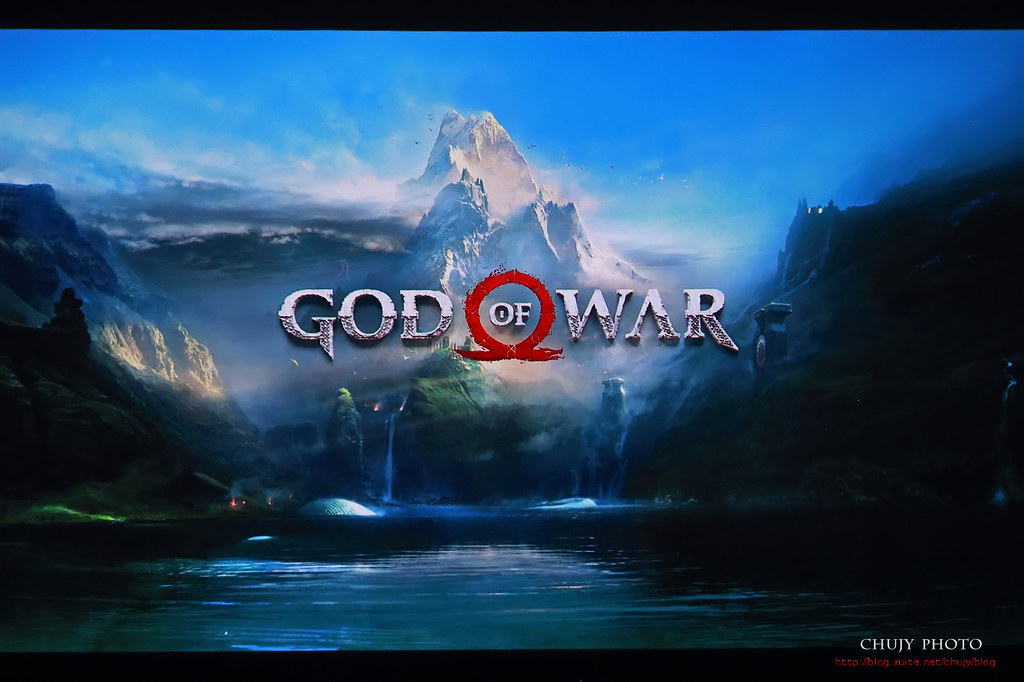
戰神的移動以及反應,也都相當即時,不得不說,EH-TW6250 4K PRO-UHD 投影機,真是家庭劇院以及遊戲顯示的好組合,讓人體會到沉浸式電玩的魅力。
https://youtu.be/gFKlZ32XYZg
規格:
EH-TW6250 4K 智慧劇院遊戲機
投影技術:Epson 3LCD technology
光亮度:彩色/白色亮度: 2800 流明
對比度:35000:1
連接介面:USB 2.0 Type B (Service Only), Wireless LAN IEEE 802.11a/b/g/n/ac, Jack plug out, HDMI (HDCP 2.3)(HDMI 支持 ARC)
產品尺寸 (寬x高x長) (毫米):333x131x275
產品重量 (公斤):4.1
顏色:白色
電壓:100 — 240V
畫面比例:16:9
投影距離 (米):14.83
無線連接:Yes
HDR10/HLG 兼容
垂直鏡頭移位 (+/-60%)
水平和垂直梯形校正
HDMI 音頻回傳 (ARC)
內置10W揚聲器
輸入延遲時間低於20ms
==================
投影機細部功能說明
先看關於Epson 網路電視棒機器內部資訊,以 Android TV 版本10為主,裝置為 ELPAP12。相當多 Epson 投影機皆使用此電視棒,算是相當成熟產品。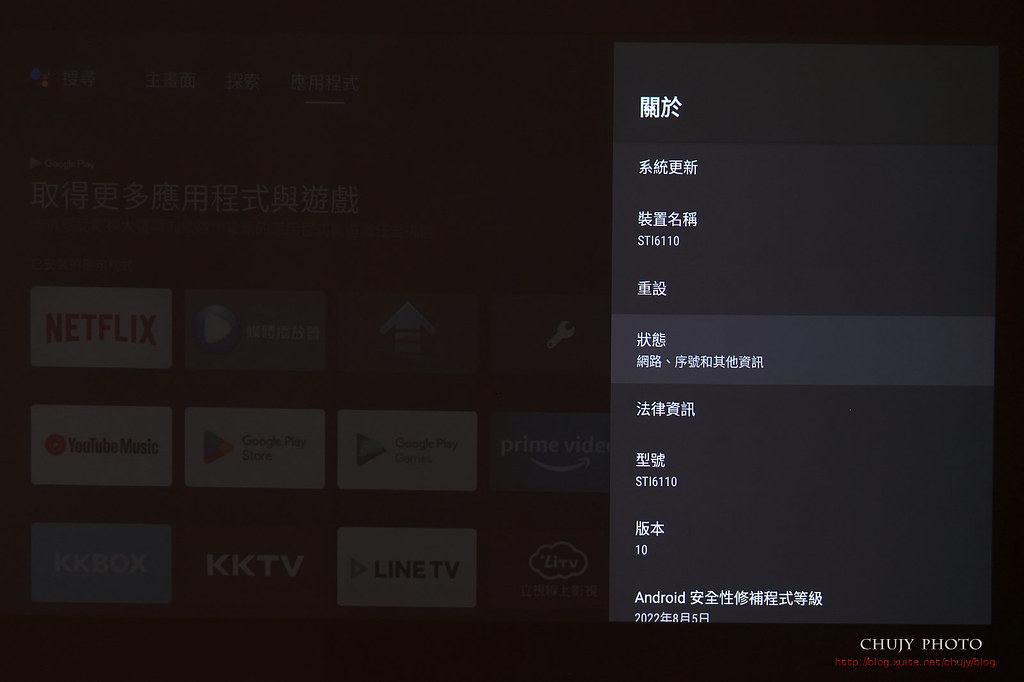
主畫面即為標準 Android TV介面,相信消費者都已經相當熟悉,畢竟已成為現代網路電視主流。
從投影機遙控器上按下選單鈕,便會出現相關設定。首先為影像設定。
燈光輸出:分為高/標準/低,主要作用為依照環境光強弱,作為投影機燈光輸出調整,如白天日光充足時,選擇高,夜間或是低光源時選擇低即可。避免有高反差,讓人眼能以最適當的亮度觀看畫面。
至於顏色則有:動態/生動/自然以及劇院。
以下兩組照片,分別以這四種不同顏色設定呈現,可依照個人習慣作調整。
動態
生動
自然
劇院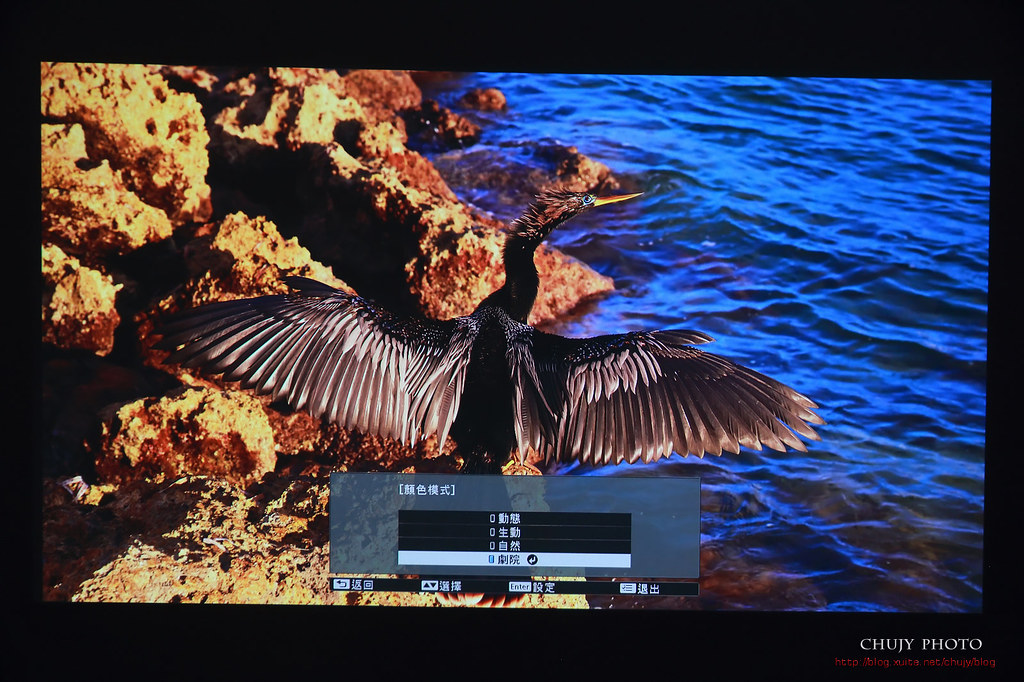
動態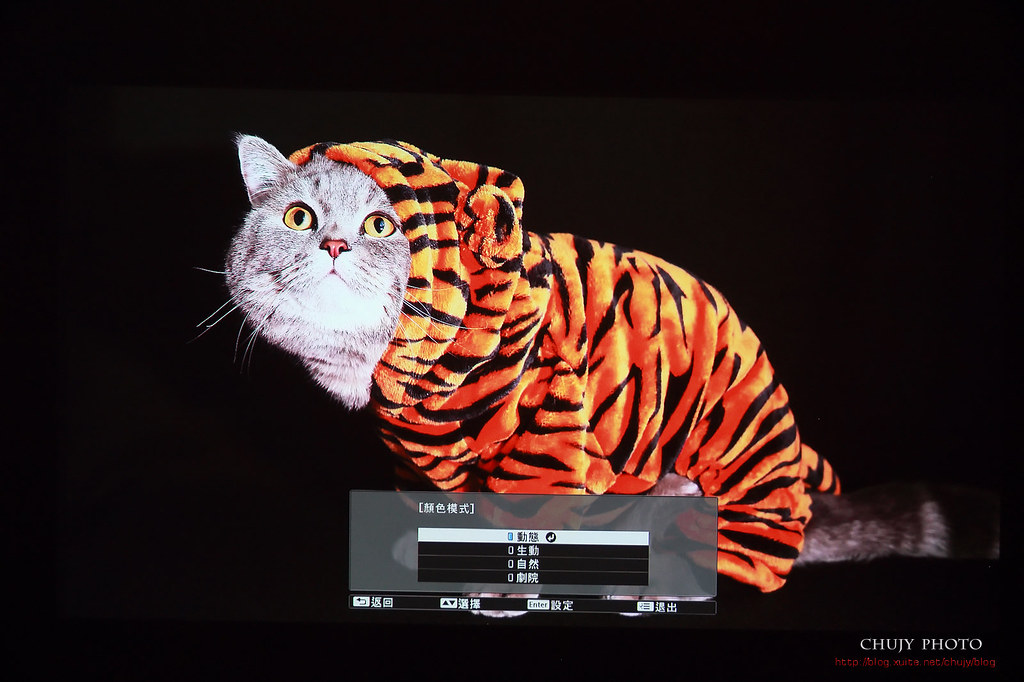
生動
自然
劇院
當然,也提供更詳細的設定,讓專業使用者能夠做到更細部微調
而這些設定也能夠以不同預設模式呈現
自適應迦瑪係數,主要作為自動偵測影像,自動調整影片的階調。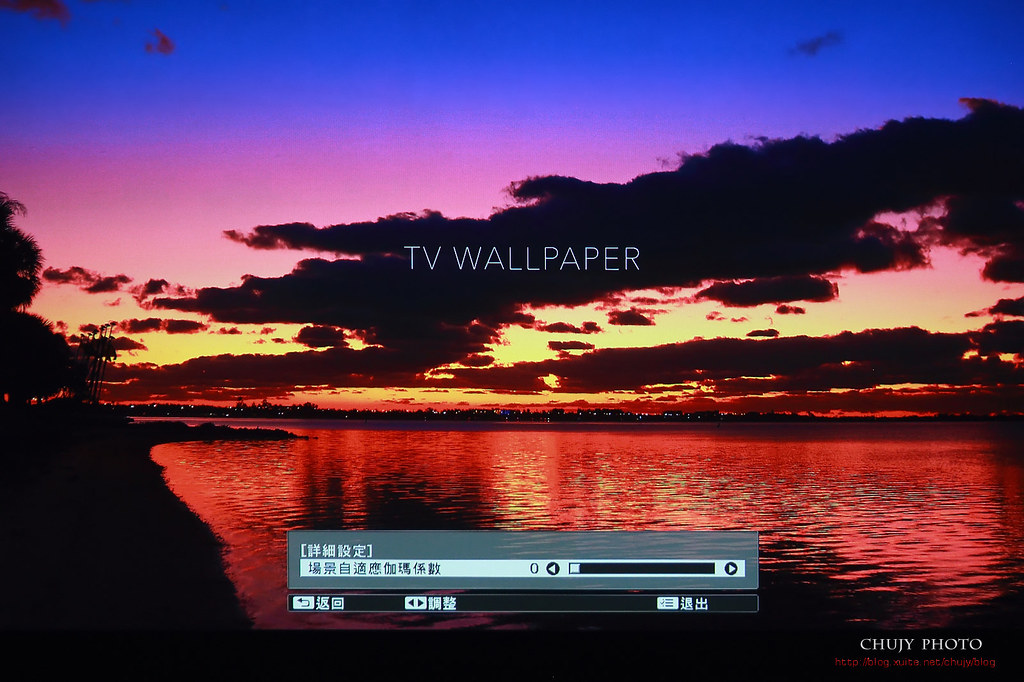
可透過下圖調整迦瑪係數。
再透過自適應迦瑪係數協助整體場景調整,此處可調整為 0~20,如補強到20等,就會感受到補強亮度方面更高,可依照現場場景作微調。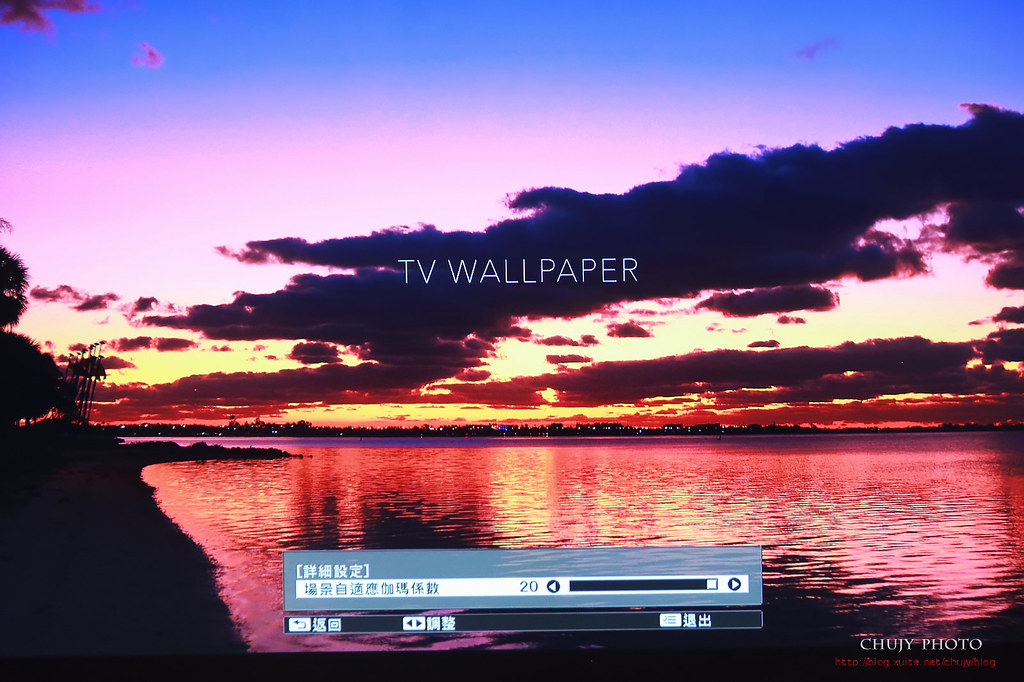
除迦瑪係數外,更提供RGBCMY 六種參數讓使用者進一步調整,如果覺得畫面已經可以接受,其實不用調整亦是可行。
接下來為輸入訊號設定
色彩空間可支援 BT.709 或是 BT.2020,提供主流的高階色域。
當然,HDR也是支援到 HDR10/HLG,對於觀賞影片暗部細節能有效顯示。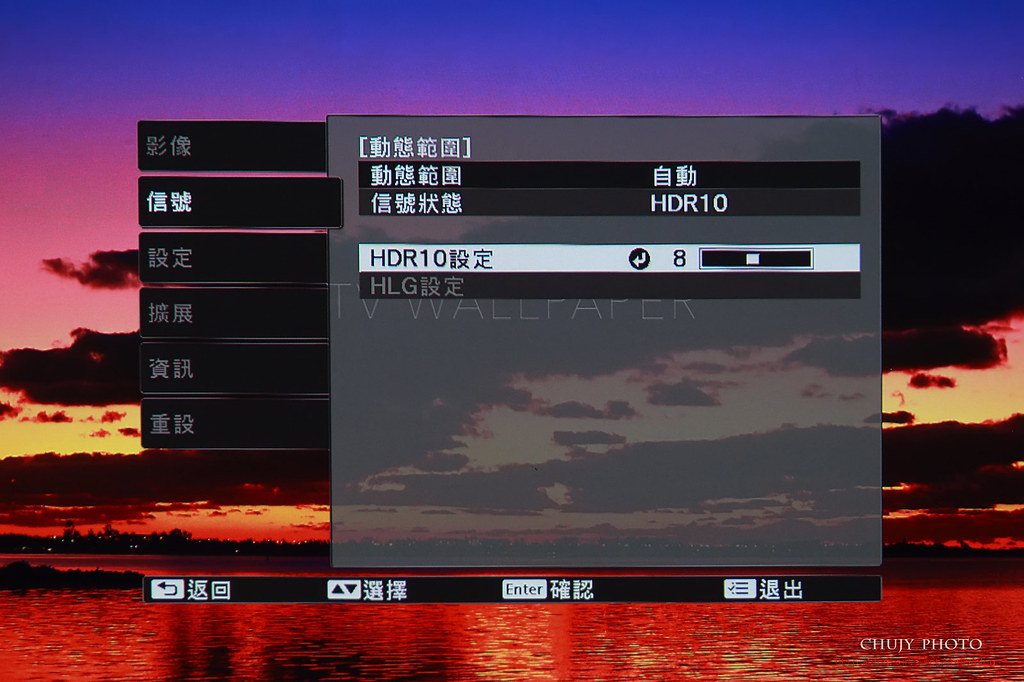
若投影機與顯示面有角度上問題,也能透過水平/垂直梯修校正,更強大的是 Lens Shift:鏡頭移位,其垂直移位範圍為 ±60%。因此若調整高低時,能夠讓影像保持更佳顯示形狀。
聲音也提供四種 EQ音場。
至於透過 HDMI連結,可外接音響擴大器或是影像來源(如遊戲機或是其他高階影像輸入)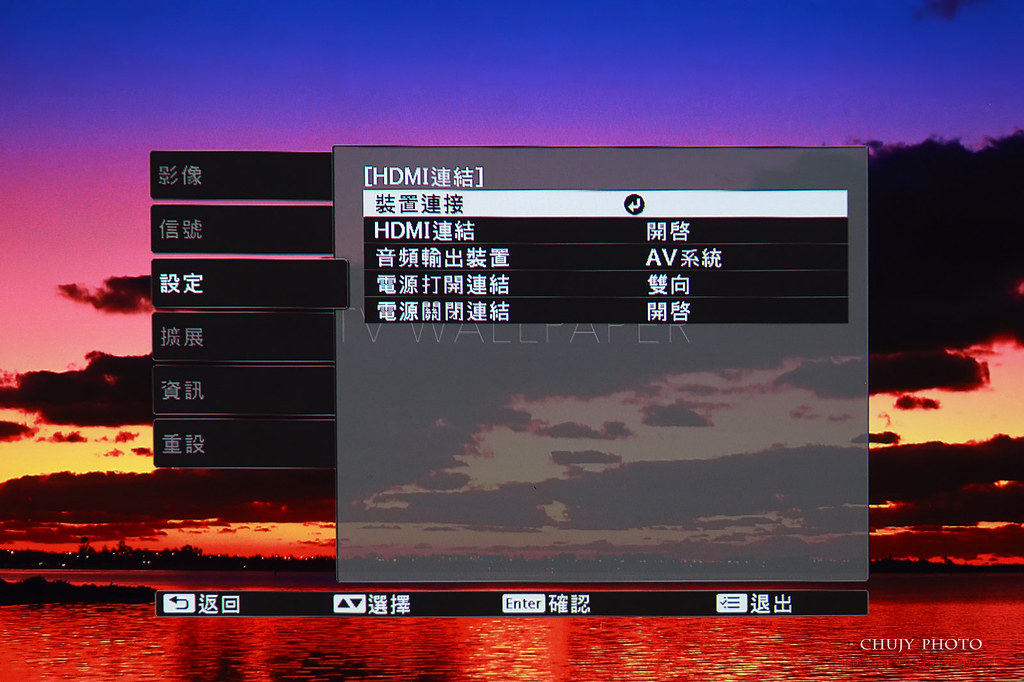
也能提供讓關閉投影機時,是否同步啟動/關閉 HDMI連接設備,不用消費者再自行起閉。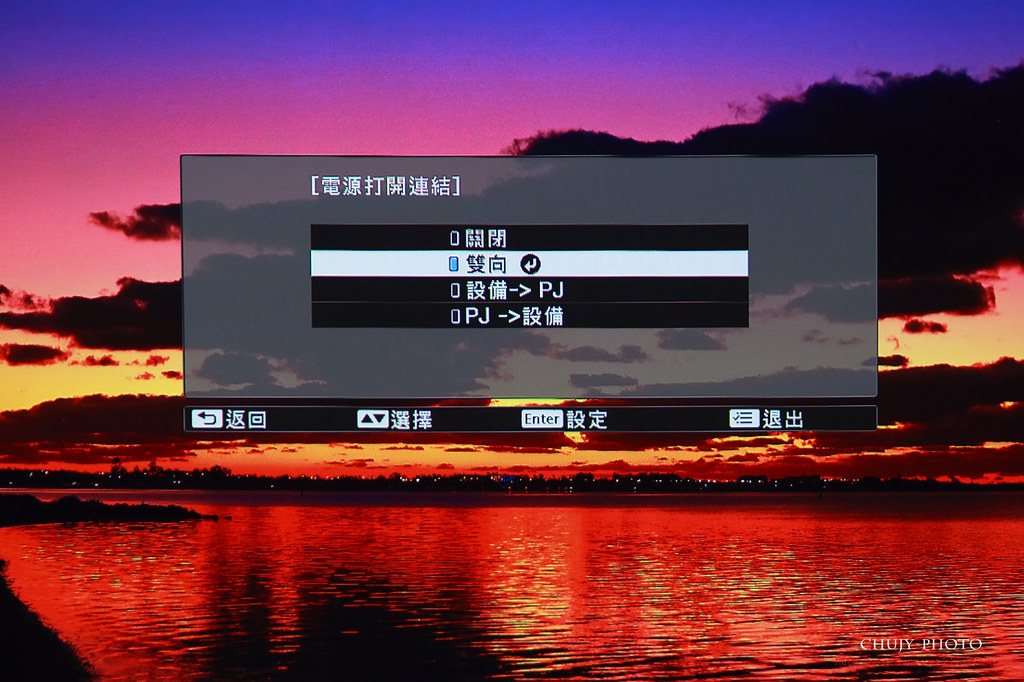
聲音可使用投影機內建10W喇叭,或是透過3.5mm 立體音訊輸出端子。
投影機設置影響投影方式,可隨家中設置變更。
投影機詳細資訊
==================
投影機實際使用畫面
以設定於客廳來看,燈光全開,日間室內都可以得到清晰影像,2800 高流明,35000:1 高對比度是其大功臣。
以下提供投影機實際使用時實際畫面拍攝,可參考看看於各種場景下的表現。
至於 BT.2020 以及HDR10/HLG,讓觀賞暗部細節以及顏色更佳飽和清晰。
小丑的劇照,背後街景皆能一覽無遺
暗部深沉,亮部不過曝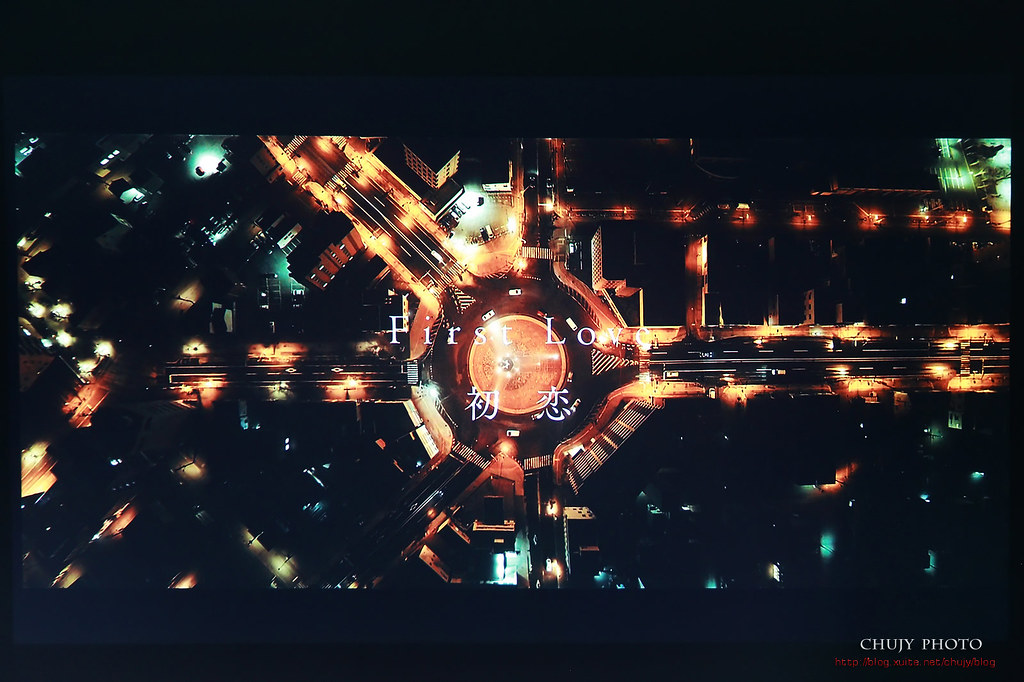
提供BT.2020色域,讓顏色呈現更加豐富。
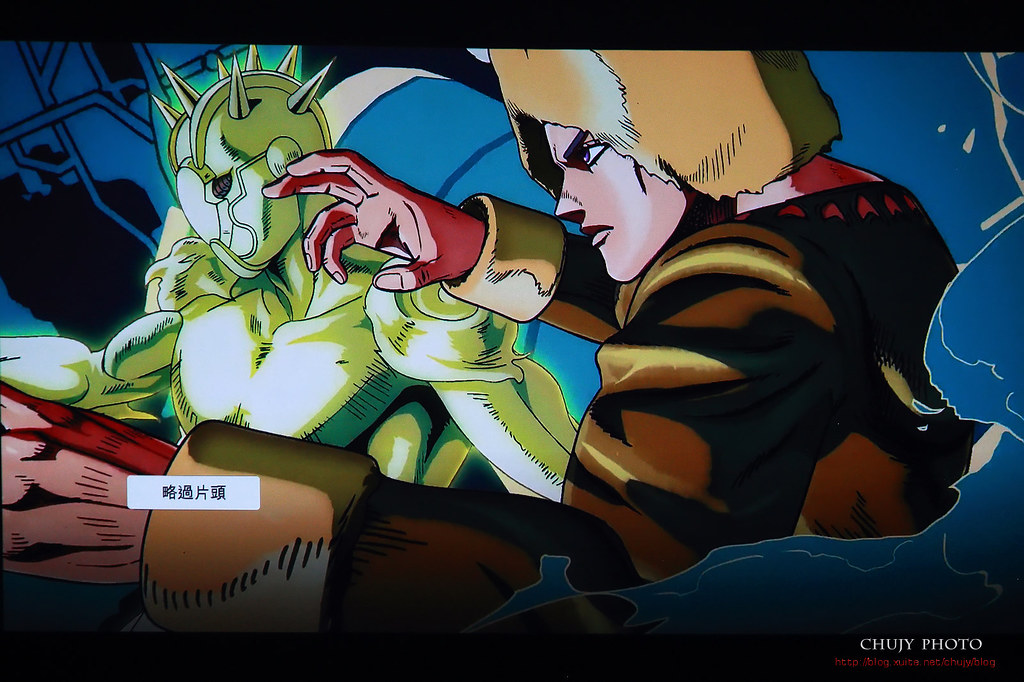

金屬光澤是其重點
高光與 HDR效果
=====================
結語
以現今家中影音設施來說,大部分皆為固定式網路電視為主,使用 LED/OLED 甚至於最新流行 Mini LED等面板技術,至於投影機主要在於家中/公司行號等需要大尺寸的呈現,以往受限於環境亮度以及解析度等影響,使得投影機受到的青睞較少。
在科技的進步下,Epson 持續研發並提供更高規格的 4K PRO-UHD 家用投影機 EH-TW6250,配備4K Enhancement技術、3LCD技術,並支援HDR10+令影像更接近真實色彩,加上提供高流明的彩色/白色 2800流明,35000:1的高對比,無論室內外或是光線充足與否,都能完美呈現真實影像。
另外,EH-TW6250 內建 Android TV,更可連接遊戲機或電腦等不同裝置,投射出500吋大畫面,讓使用者可盡情享受遊戲及電影的樂趣。
加上其體積輕巧重量輕,能夠隨時攜帶至戶外,尤其露營風氣盛行,大小朋友於露營區,夜間只要白幕一展開,投影機一啟動,馬上變身為戶外星空電影院或是大小朋友的遊戲大賽。
透過 Lens Shift 和水平/垂直梯形修正技術,讓影像能維持其正確比例以及完美尺寸,隨時提供盡善盡美的影音饗宴。
方便攜帶,方便更換百放位置,沒有固定式的困擾,一機多用途,就是 Epson EH-TW6250 帶給消費者的絕佳產品。
規格:
EH-TW6250 4K 智慧劇院遊戲機
投影技術:Epson 3LCD technology
光亮度:彩色/白色亮度: 2800 流明
對比度:35000:1
連接介面:USB 2.0 Type B (Service Only), Wireless LAN IEEE 802.11a/b/g/n/ac, Jack plug out, HDMI (HDCP 2.3)(HDMI 支持 ARC)
產品尺寸 (寬x高x長) (毫米):333x131x275
產品重量 (公斤):4.1
顏色:白色
電壓:100 — 240V
畫面比例:16:9
投影距離 (米):14.83
無線連接:Yes
HDR10/HLG 兼容
垂直鏡頭移位 (+/-60%)
水平和垂直梯形校正
HDMI 音頻回傳 (ARC)
內置10W揚聲器
輸入延遲時間低於20ms
若您覺得寫得不錯也剛好有空, 請您不吝滑動一下滑鼠, 於文章下方按個讚, 救救寫稿肝苦人!感謝您~
(chujy) 其他文章
前言
交通部統計,台灣交通事故每 10萬人死亡人數,以2020年來看,約為標竿國家日本、丹麥的4倍,瑞典的6倍,主要是機車死亡比其他國家高出許多,更是當前重要防制課題。
而近來在國際媒體 CNN 報導,台灣的交通被譽為 “人間地獄”,對於旅遊來說也是個問題。在這樣的情況下,除了政府以及民間皆須通力合作改善此種亂象外,如何確保自己行車安全,保留記錄則是必要條件。因此無論是大眾交通工具或是個人汽機車等,車上一定有著這台隨時紀錄車輛週邊動態的機器。
每日上下班進出科學園區,汽機車密度應該也是台灣前幾名的地區,因此更需要使用行車記錄器確保周邊狀況,若遇到意外,也能詳實記錄當下情況。
機車行車記錄器種類大致分為兩種:
1. 分離式,黏貼於安全帽上,優點是易於安裝使用,缺點則是亦被偷竊,且主機內電池需要固定時間充電,若長途駕駛將會無法因電力不夠無法運作。
2. 固定式,鎖定於機車上,優點是長時間使用不會有影響,不易被偷,一啟動便開始錄影,唯一麻煩處為需要專業安裝,但也僅需要一次。
使用黏貼於安全帽上的 MiVue M733分離式,已經有段時間,對於前方偵測一切沒什麼問題,覺得比較不方便之處,來自因行駛中路面跳動,或是頭部不穩定導致整個影像晃動,有時會看不清楚牌照等資訊,且沒安裝後鏡頭,若對於後方來的意外碰撞,就沒有相關資訊可佐證。
為了補強這點,這次直接安裝 Mio MiVue M710D 前後雙鏡頭機車行車記錄器,直接安裝於機車車體上,屬於固定式,再搭配前後雙鏡 Sony夜視感光元件,來看看這跟這組合是否能取代管狀式,在使用上能否解決晃動以及加強後方錄影蒐證之處。
開箱
Mio MiVue M710D 雙鏡頭機車行車記錄器外盒,仍走 Mio一關風格,橘色為主,白色為輔。
背面標示特點:
● 雙鏡 200 萬畫素 Sony 夜視進化感光元件
● 雙鏡 1080P/30fps 同步錄影
● 2.7” 螢幕即時影像觀看
● 一鍵緊急錄影鎖定關鍵檔案
● TS 以秒寫入無壞檔
● IP67 防水設計
側面為詳細規格以及系統需求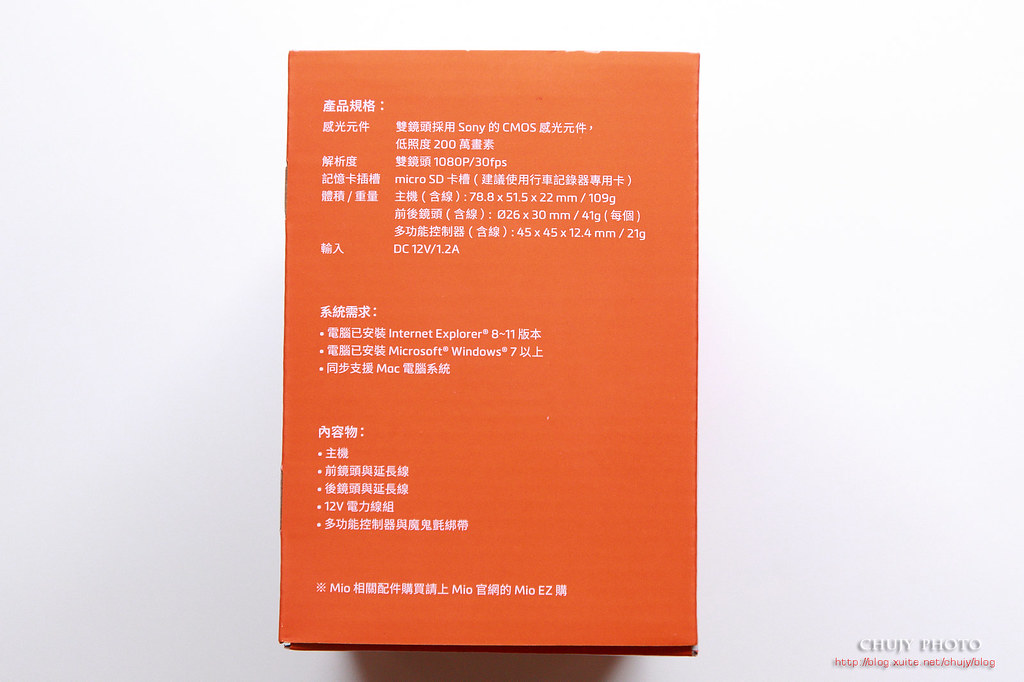
打開後,上層為主機以及雙鏡頭
內部線路總共如下
拆除保護套後,將所有配件全部展開一覽
從使用手冊上,可經由線路顏色得知欲接的裝置,也方便技師安裝。包括前後鏡頭,電力線、控制器以及可另購的 GPS線路。
透過顏色,便可與主機輸入線路做連接。
顏色是個貼心的設計,讓安裝時能夠直覺安裝,避免誤接
控制器,可即時透過上方兩個按鈕緊急紀錄當下影片、照片,避免被後續錄影時覆蓋過去。
透過燈號顯示,於緊急錄影以及拍照時,可以觀察記錄器是否正常運作,按下按鈕,紅燈會閃爍。
前後鏡頭一覽,鏡頭外觀以霧面金屬包覆,頗有質感。
可透過安裝手冊一一確認安裝部件
主機以及輸入訊號線一覽
主機支援 GPS(需另購 GPS)
左側由上至下分別為:前鏡頭、後鏡頭以及 GPS/控制器連接以及 12V電力線連接線,其中 DC 12V/1.2A,於安裝使用時,建議熄火後再次啟動電門時,需間隔大於5秒,以避免產品當機。
底部則為記憶卡插槽,建議Class 10以上,最大支援256G,若前後鏡頭同時錄影,建議16GB以上(Class10以上)
右側為相關功能鍵:模式、選單、上下選擇按鍵。
上方為固定架鎖孔(可將主機固定於機車內部)、電源鍵以及錄影鍵。
前後鏡頭、主機以及控制器合照
至於鏡頭影像校正,後方有mark,也可於安裝時透過螢幕隨時校正。
配合 Lexar SDHC UHS-1 規格,32GB、Class 10,讀寫速度最高 100MB/30MB,讓前後鏡頭記錄無缺禎。
安裝
筆者居住於新竹,與新竹偉輪聯繫,確認施工時間、車型無誤後,時間一到便前往安裝。
這裡需要注意的是,官網建議四行程或五期環保之機車安裝使用,因四行程前之機車電磁波防護設計關係,可能會對行車記錄器干擾,建議安裝前先行測試後確認可使用後再進行安裝 。
自己代步車為 YAMAHA Majesty 125 噴射款馬車,由於為四期環保,故安裝前也是考慮再三,幸好安裝後錄影仍是一切正常。這點還需要欲安裝的網友要注意。
可觀看安裝建議,或是由技師提供經驗安裝。
技師安裝前也是給予相當多意見,經驗老道,由於需拆車安裝,安裝時間約2~3小時,依照車型不同,故建議至附近逛逛,待接到電話後便可回廠取車。
安裝完畢後,確認相關主機安裝位置於手套箱內,再將相關線路隱藏至車殼,因此在主機需要做些防水處理,包覆防水袋以及後續避免碰撞,如包覆些軟質布料避免防水袋破裂。
前鏡頭安裝位置,正面風鏡下方
後鏡頭安裝位置,後車尾居中
在煞車燈前,避免煞車時燈光會影響錄影,下方有土除可擋泥水噴濺,避免鏡頭髒汙。
實際安裝圖示
至於控制器則透過魔鬼沾綁於後視鏡支架上,方便僅即時可透過拇指便可操作。如前所述,一般正常運作時,綠燈閃爍,便可確認行車記錄器一切正常。
緊急拍照或錄影,紅燈會閃爍。其餘燈號可參考使用說明書。
選單以及設定介紹
注意的是,若無選購 GPS配件,第一步需要調整好日期時間,避免記錄時日期時間用到預設 2021/1/1,導致錄影日期錯誤,因此,建議開機後,先將時間透過手動設置設定完畢。
主機已經安裝於手套箱內,因此隨時可取出,透過 2.7吋螢幕觀看或是設定。基本上有:播放、視訊以及設定三大選單。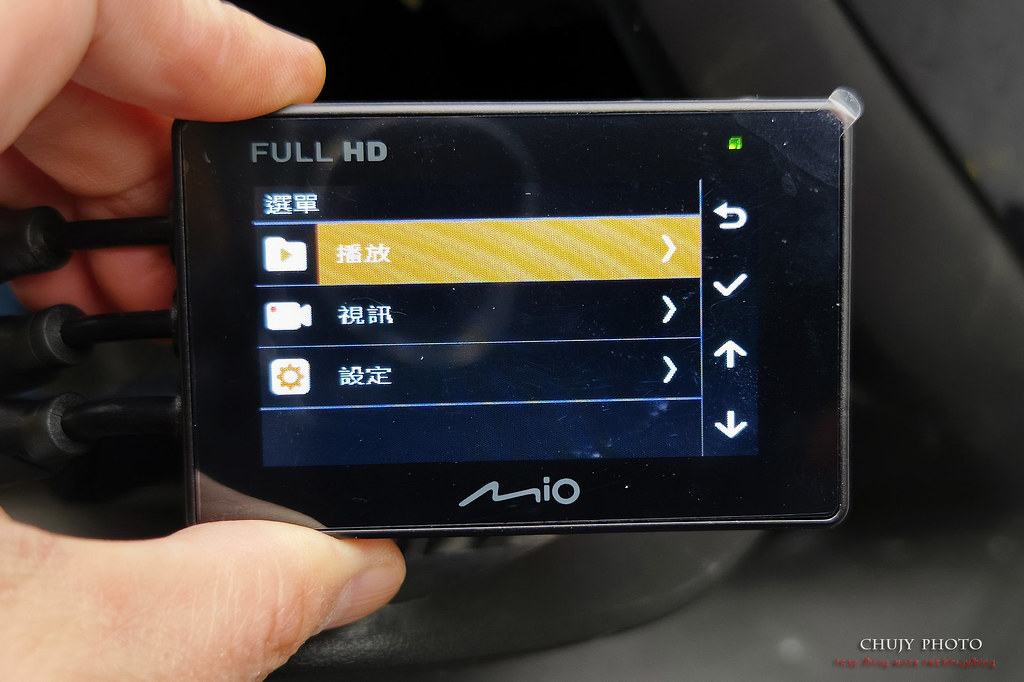
可即時觀看前後錄影子母畫面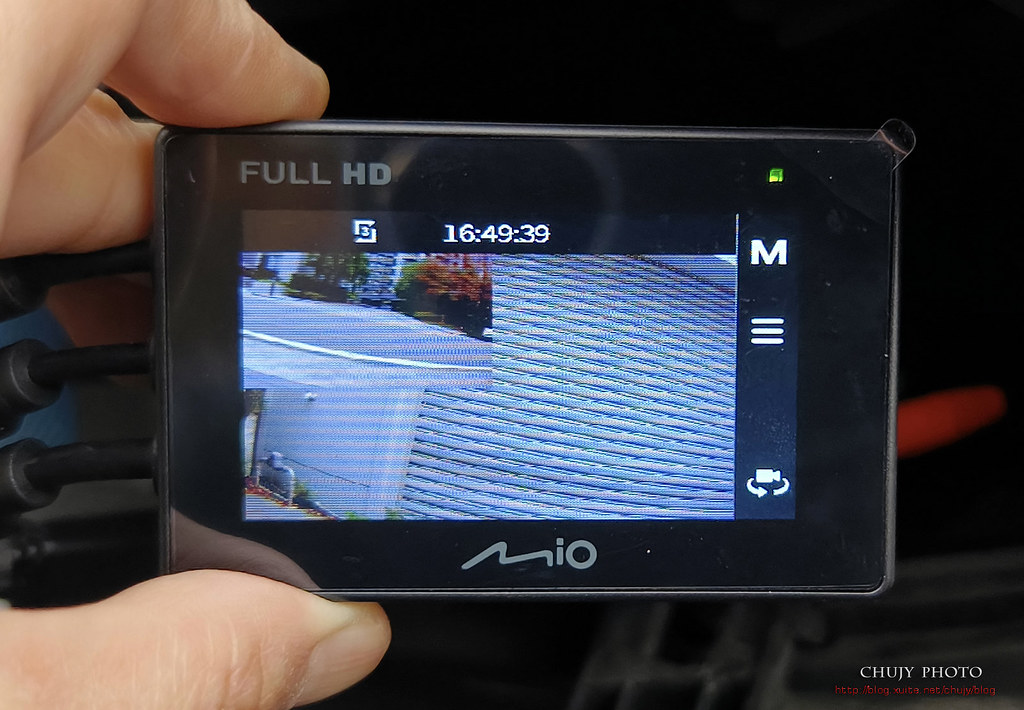
也可切換為單一鏡頭畫面
播放選單:視訊、保護視訊、照片(緊急鎖檔)項目
錄影選單:解析度(提供1080P/30fps單一選項)、循環錄影、錄影聲音、日期記錄以及重力感應項目
可設定開/關
設定選單:日期/時間、提示音、語系、格式化
恢復預設值、自動關屏以及版本
一開始已經建議將日期時間設定好,此處可再次確認
詳細設定畫面
自動關屏:關、30秒、1分鐘以及3分鐘。
如此,便完成了Mio MiVue M710D 前後雙鏡頭機車行車記錄器的安裝以及設定。
接下來,實際上路,看看前後錄影的畫質如何。
前鏡頭:
夜間
https://youtu.be/0kvVU-PbpcU
https://youtu.be/9u8Dj_sSxpI
https://youtu.be/B8ExRoQI8KU
https://youtu.be/J-4ZsgUVSRw
日間
https://youtu.be/oExjvARLtVQ
https://youtu.be/aPgBbJwaIfw
https://youtu.be/7ZFc0CebXGs
https://youtu.be/iodaCrV9ohU
https://youtu.be/-qlAhqa38eE
https://youtu.be/ueIHgA7cRms
https://youtu.be/-pZ5OIuugFw
後鏡頭:
夜間
https://youtu.be/RVBeq_zGtuw
日間
https://youtu.be/0gAECwiR1r0
https://youtu.be/pc5-h8DnJE0
https://youtu.be/9QhoWxBR6ZI
https://youtu.be/_6FTxj0iYPg
https://youtu.be/ihV3LqD1bro
結語
基本上行車記錄器的挑選不外乎以下幾點:
1. 夜間錄影要清晰,遇到光源不足時,錄影雖可提高ISO,但畫質差,有辨識問題。
2. 錄影速度要夠快,遇到相對速度過高的物體,影像將模糊不清。
3. 檔案存檔要安全,當意外發生時,機器當機導致影像消失,將比上述兩者問題還嚴重。
這次使用了 Mio MiVue M710D,算是對於以上情況皆能有所把握,透過 Sony夜視感光元件,日夜間前後記錄也相當清楚,固定於車上也能減少電量不足導致使用時間過點或是晃動等不適感。
在雨天使用時,也能透過 IP67等級的防水設計鏡頭達到防水效果,不過在主機防水方面要注意,建議要透過防水袋等保護,避免濕氣/水珠由線路反向流入主機。另外,本次沒有因非五期環保問題,於加速時電力輸出有所異常,而導致的雜訊等問題。但仍建議安裝時能先確認,或是透過後期電力穩壓等裝置,提供穩定電力,避免雜訊發生。
另外就是鏡頭固定時,得注意是否會有車身震動過大導致畫面有果凍現象等問題,本次因使用非破壞性車身安裝,僅靠黏貼固定於車身,故未用螺絲上鎖,但若後續有此現象,還是建議能鑽孔上鎖會有較穩定的畫面。
而 Mio MiVue M710D 最重要的便是提供 TS錄影格式,不用怕意外發生時沒存到重要關鍵時刻的影像,這些都是對於 Mio MiVue M710D 的正面肯定。
至於 GPS選配,還是建議預算足夠時加上此選配,畢竟 GPS亦能提供日期校正,若機車長期未使用,有可能導致日期無法正常運作,會有偏差,需要啟動錄影前手動作調整,怕未來提供證據佐證時會有影響。
未來若能提供更高規格的錄影規格,如 30fps可提升至 60fps,對於行車記錄的分秒必爭,相信會是更好的選項。
規格
● 雙鏡頭採全玻璃鏡頭,皆為 Full HD 1080P 30fps 高畫質,同步錄影畫質更清晰
● 雙鏡頭採用 200 萬畫素 Sony 夜視感光元件,夜晚拍攝效果佳
● 具備 IP67雙鏡頭防水設計,不用擔心風吹雨淋
● 配備 2.7 吋螢幕,可單機進行設定操作、畫面預覽與回放
● 獨立手把控制器,可一鍵緊急鎖檔或進行畫面截圖
● TS 錄影格式,每秒存檔無須擔心壞檔
● 內建超級金電容,供電穩定且長時間使用壽命更佳
● 可支援選配 GPS 接收器可自動同步日期與時間並記錄行車軌跡
前言
vivo 致力於手機影像攝影,相信使用過的網友,應該都能體會到其越發強大的前後製效果以及功能。這次最新推出 vivo X90 Pro,使用 Sony IMX989 感光元件,大小高達一吋的主相機,搭配蔡司影像系統,以及升級版的 V2 影像晶片,讓對攝影有興趣的玩家,能夠透過這輕便的手機,隨處捕捉喜愛的影像。
這次體驗 X90 Pro手機,看看是否能帶給我們攝影上的便利以及驚艷。
開箱
承襲vivo一貫的外盒包裝,只不過,中間多了一圈圓形。其實,恰好反映了本次 X90 Pro背後鏡頭群的主要造型。
背後相關手機資訊,通過NCC審驗
外盒下便是手機放置區
本次桌布底色以藍灰為主
不能不提,長期與蔡司公司合作的影像系統,讓 vivo 影像表現更臻成熟。
內容物一覽:說明書、取卡針、120W充電器、TypeC傳輸線、X90 Pro 主機、保護膜已經貼在手機上和保護套。
手機本體外觀,6.78 吋 3D 極點全螢幕、 2,800 x 1,260pixels 解析度,最高支援 120Hz 高更新率,支援 2160Hz 超高頻調光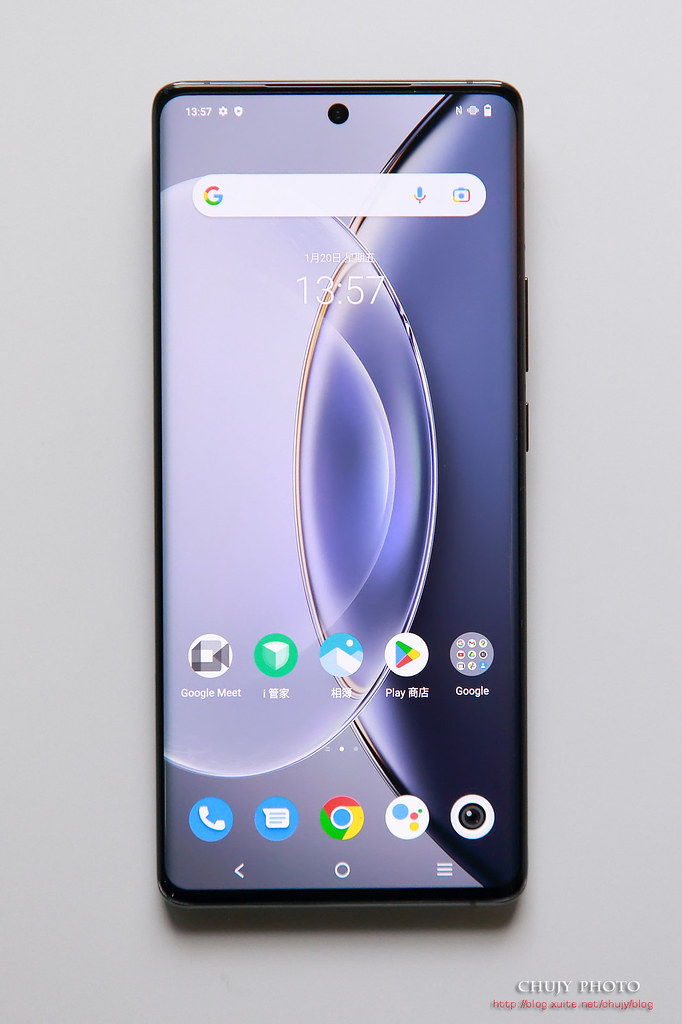
尺寸:164.07×74.53×9.34mm,重量:214.85g,這年頭旗艦機沒超過200g的比較少見。
頂端為聽筒,另外前置鏡頭為 3200 萬像素 f/2.45 光圈
機頂有收音麥克風、紅外線以及 PROFESSIONAL PHOTOGRAPHY字樣
右側為音量調整以及電源鍵
機底為nanoSIM SIM卡槽、收音麥克風、USB Type C插槽以及喇叭
左側則維持一貫乾淨設計
背面就是本次X90 Pro重點,主要使用素皮材質包覆,握感極佳,上方為鏡頭群,下方則是 vivo logo
本次相機鏡頭搭配使用 Sony IMX989 一吋感光元件,因此網友在影像方面有著相當高的期許
可看到大圓之中有四顆小圓,由左至右,由上至下分別為:
● 5000 萬像素人像相機 f/1.6 光圈,等效 50mm 人像焦段,OIS 光學防手震,T*鍍膜光學鏡頭
● 5000 萬像素主相機 f/1.75 光圈,IMX 989 一吋感光元件,OIS 光學防手震,T*鍍膜光學鏡頭
● 1200 萬像素 f/2.0 光圈超低畸變超廣角相機,108 度超廣角,支援自動對焦與微距,T*鍍膜光學鏡頭
● dTOF雷射對焦
右上方則是雙色溫補光燈,右方則是標註該拍攝焦段 16-50mm f1.5-2.0 光圈組合,中間則為另種材質雕刻:Xtreme Imagination由 vivo 與蔡司聯合製作
下方為 vivo 公司 logo,可看到素皮質地拍攝質感
頂部雕刻
穿上原廠附贈清水套示意圖
可看到後鏡頭高度夠,平放也可避免鏡頭直接接觸
底部開孔皆完美
整體一覽
提供 120W 快充
實測 25 分鐘內就可以將手機從 0 ~ 100 充飽
和手邊的 Samsung S22 Ultra 合影
背面設計一覽
鏡頭群組的設計與分布各有不同
規格特色
● 6.78 吋 3D 極點全螢幕、 2,800 x 1,260pixels 解析度,最高支援 120Hz 高更新率,支援 2160Hz 超高頻調光
● 天璣 9200 處理器 + 內建 12GB 記憶體
● 內建 256GB UFS 4.0 儲存空間,不支援記憶卡擴充
● 5000 萬像素主相機 f/1.75 光圈,IMX 989 一吋感光元件,OIS 光學防手震,T*鍍膜光學鏡頭
● 5000 萬像素人像相機 f/1.6 光圈,等效 50mm 人像焦段,OIS 光學防手震,T*鍍膜光學鏡頭
● 1200 萬像素 f/2.0 光圈超低畸變超廣角相機,108 度超廣角,支援自動對焦與微距,T*鍍膜光學鏡頭
● 前置 3200 萬像素 f/2.45 光圈
● 自研 V2 專業影像晶片
● 內建 4870mAh 電池,USB C 充電傳輸接口、支援 120W 快速充電/50W 無線快充
● 雙 Nano SIM 卡,支援 5G + 5G 雙卡雙待
● 雙揚聲器
● 光學螢幕指紋辨識技術,支援 NFC 感應技術
● 採用基於 Android 13 的 Funtouch OS 13 系統
● IP68 防塵防水能力
實拍
這裡就先不多說,直接拍攝。若需要原圖,點選後皆可放大觀看。
一開始當然就是夜景上場,拜其 1吋 Sony IMX989 感光元件,搭配蔡司影像系統,以及升級版的 V2 影像晶片,拍攝夜景實在簡單,手持拍攝即可。
無論 ISO 純淨程度以及亮暗部細節,皆可圈可點
看看樹幹上的痕跡細節,很難相信是手機拍攝而成,且面對光源亦能有效降低其鬼影。

一開始使用預設模式,會以 AI 判斷當下場景,對於吸睛方面相當拿手,不過後來發覺顏色有些過度飽和,個人習慣比較清淡些,因此直接點選相機上的 ZEISS 圖示,切換為蔡司自然顏色,整體表現就相當貼近當下場景。
可以嘗試不同焦段,如本次使用 2X焦段,也能取得相當不錯的拍攝品質,該車顏色便是水泥灰,白平衡也抓的準
對於色彩繽紛的演繹也是拿手(AI模式)
對焦的準確度,拍攝的後置處理速度,拍完可以直接拍攝下一張,速度快
室內黃光氛圍
大逆光,亦能透過 HDR 將人物等清晰勾畫
初一來到法鼓山參拜,鏡射水面
這細節跟顏色沒話說,一吋感光元件的表現令人讚賞
陰天的低對比
人像應該是 vivo 拿手好戲,使用人像模式拍攝,透過 AI 的調整,沒有人不喜歡自己變的好看
畫質的細膩
天空已經籠罩在濃霧之中
以上,拿起手機就拍,可以發覺:對焦快速,成功率極高,很少跑焦。拍攝完再次拍攝相當快速,代表其 V2 影像晶片以及聯發科天璣 9200處理能力之強大,讓拍攝後的影像分析、後製包括儲存時間皆能有效降低,讓拍攝瞬間成功率能夠提升,為一得心應手的拍攝機器。
功能簡介
開機後,進入手機主畫面一覽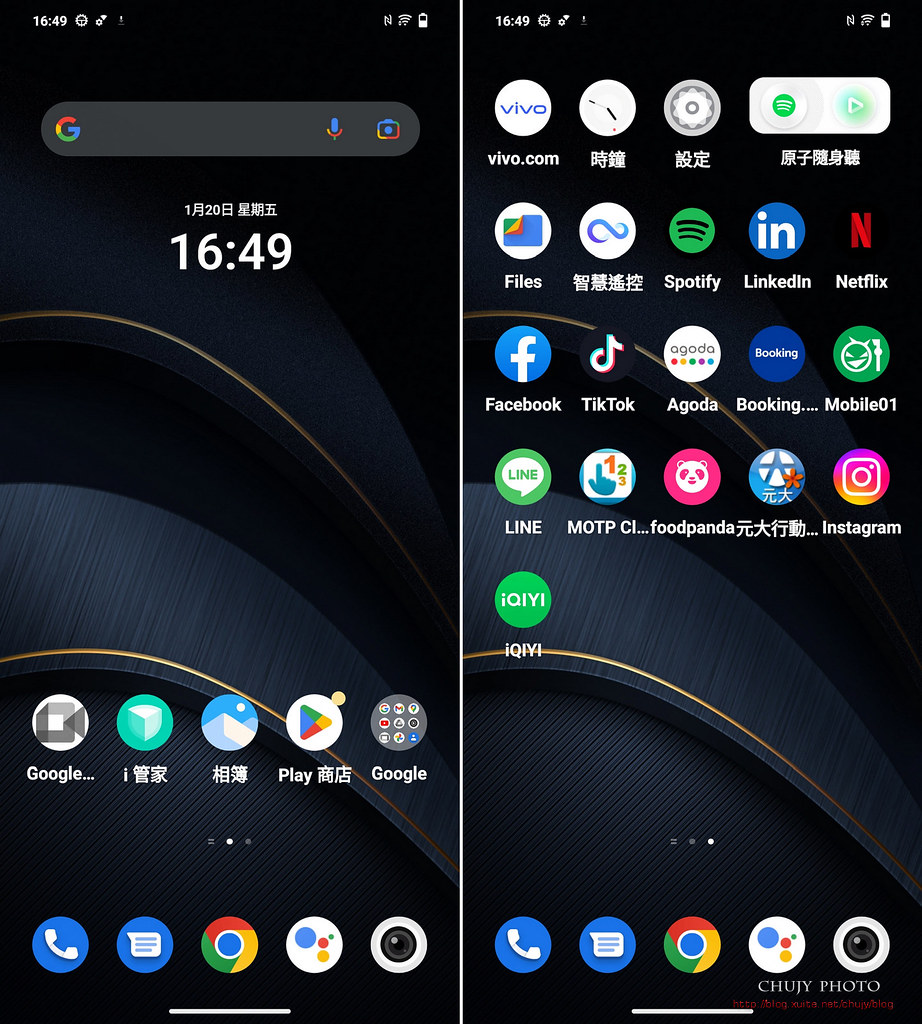
基本上國際版與陸版不同,在 Google 軟體的設定包括:Android Auto、Google Map時間軸以及網路電信等頻段的 CA提供,皆是相當完善,不用再花心思去想方設法要改設定才能正常使用。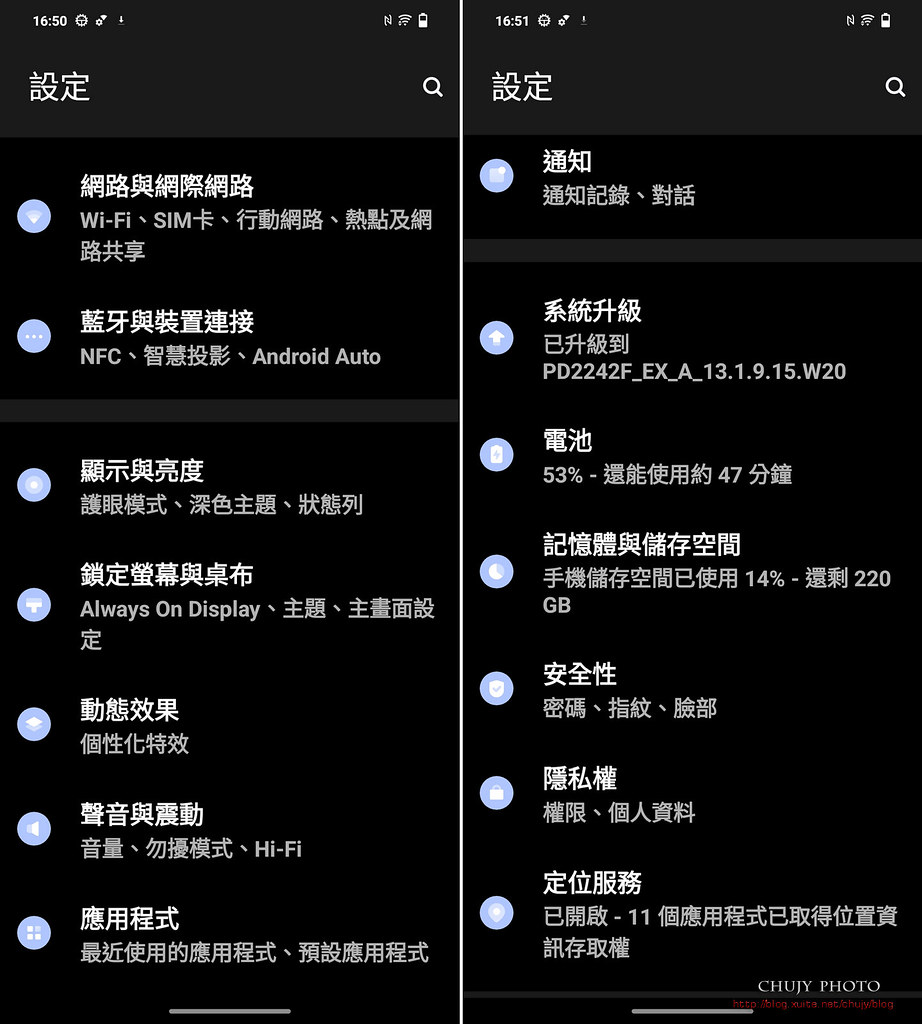
採用 Funtouch OS系統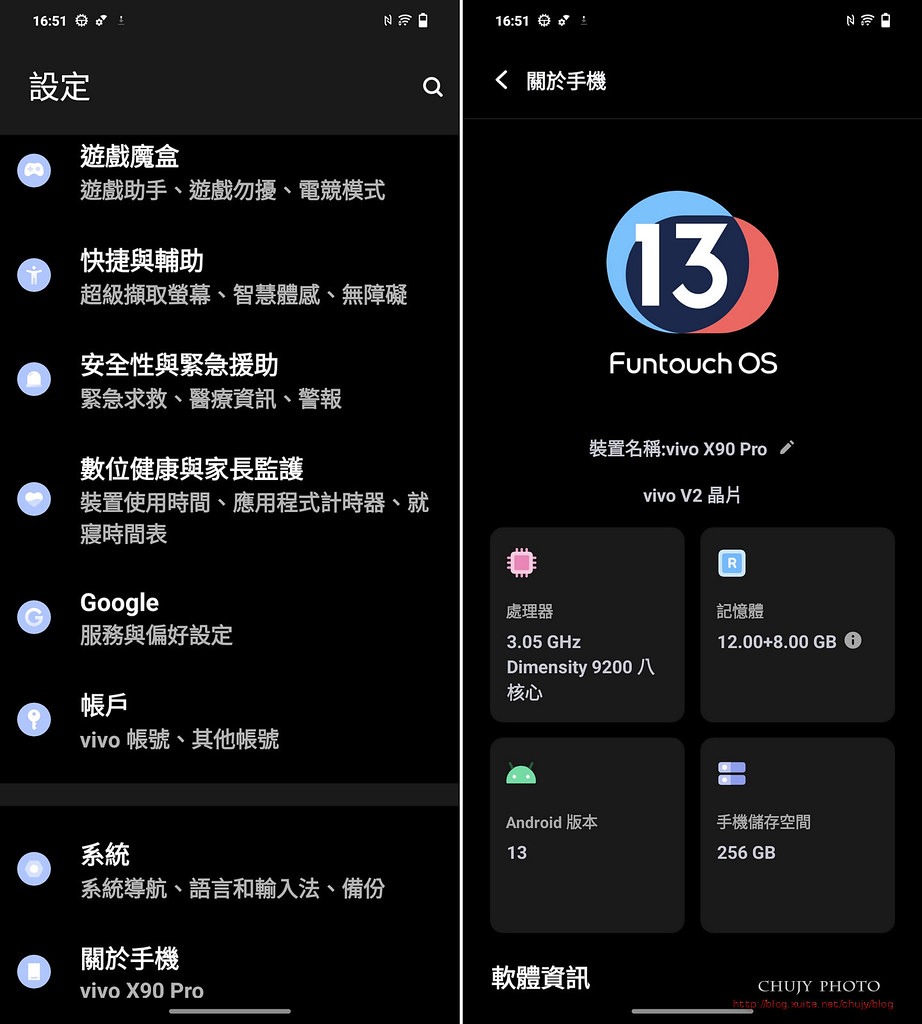
各功能設定上,與舊有機型也都大同小異,在幾點功能上值得說明:提供高速充電、無線逆向充電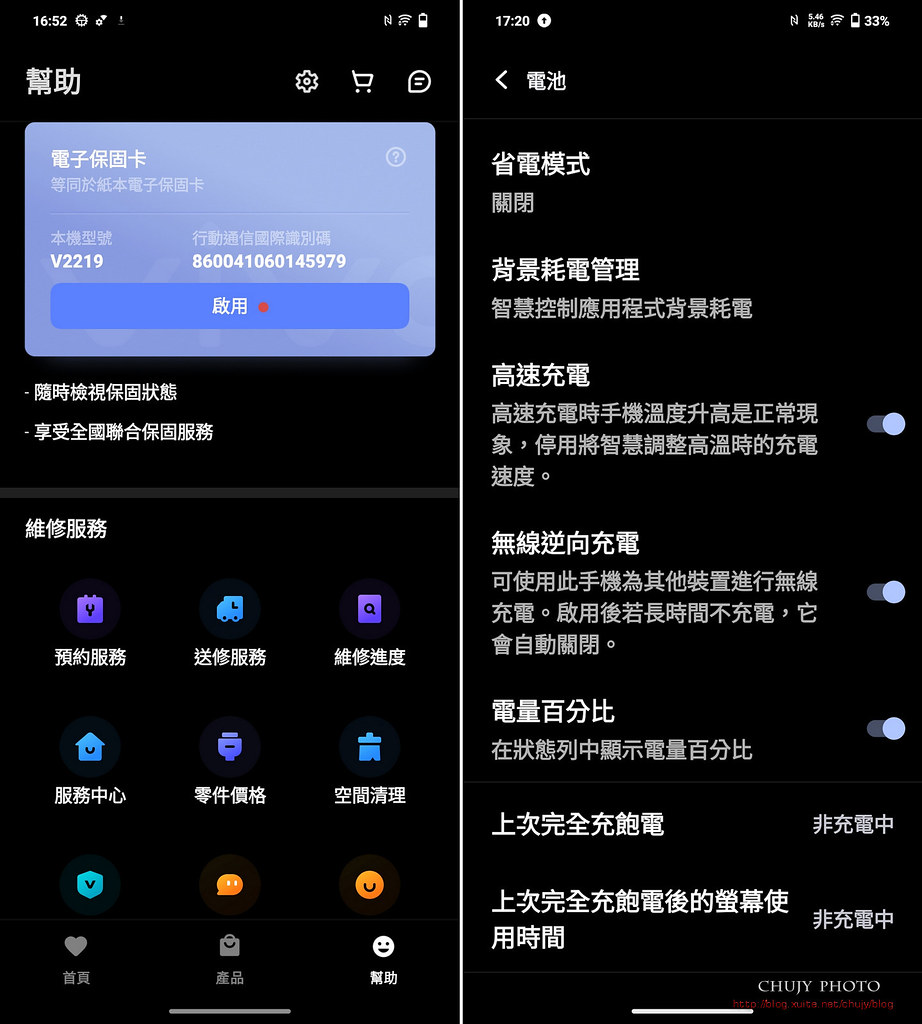
Android Auto 以及時間軸等皆可正常使用。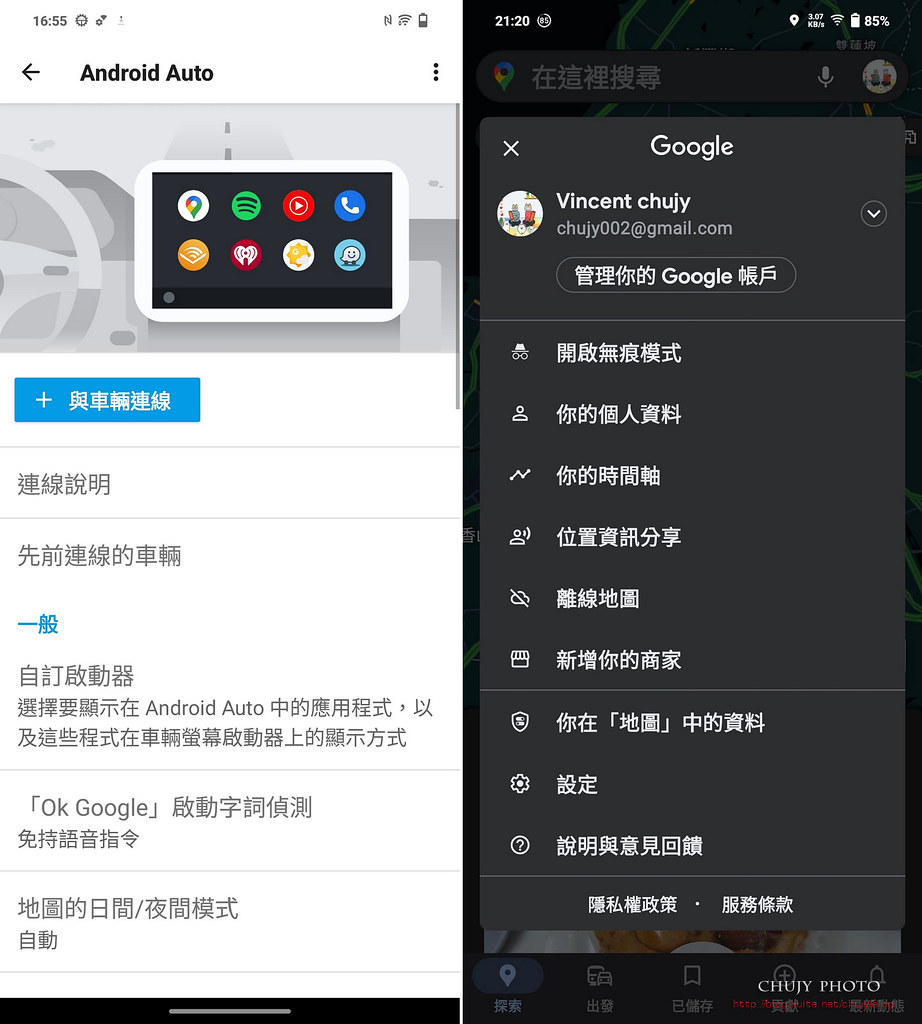
音效支援 LDAC、LC3、aptX等,Google錢包也是沒問題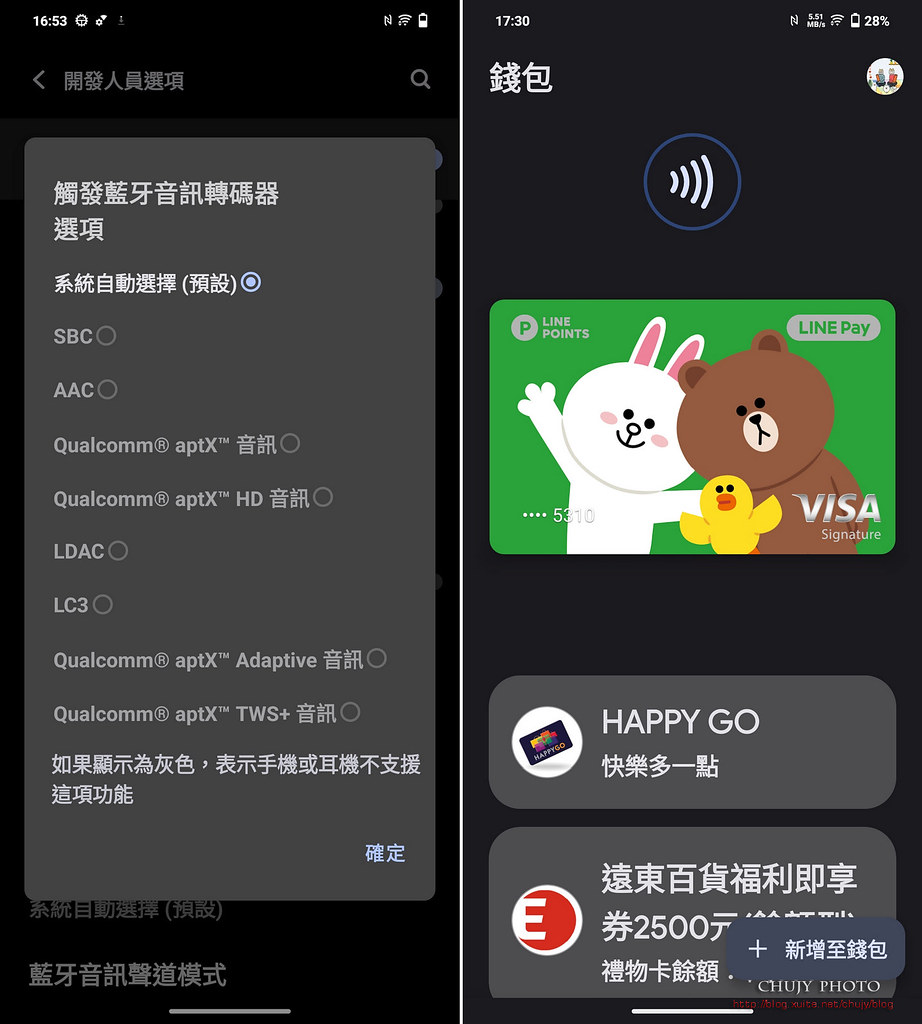
至於一般手機提供之護眼模式、色彩模式也都一應俱全,另外提供蔡司自然色彩可供選擇。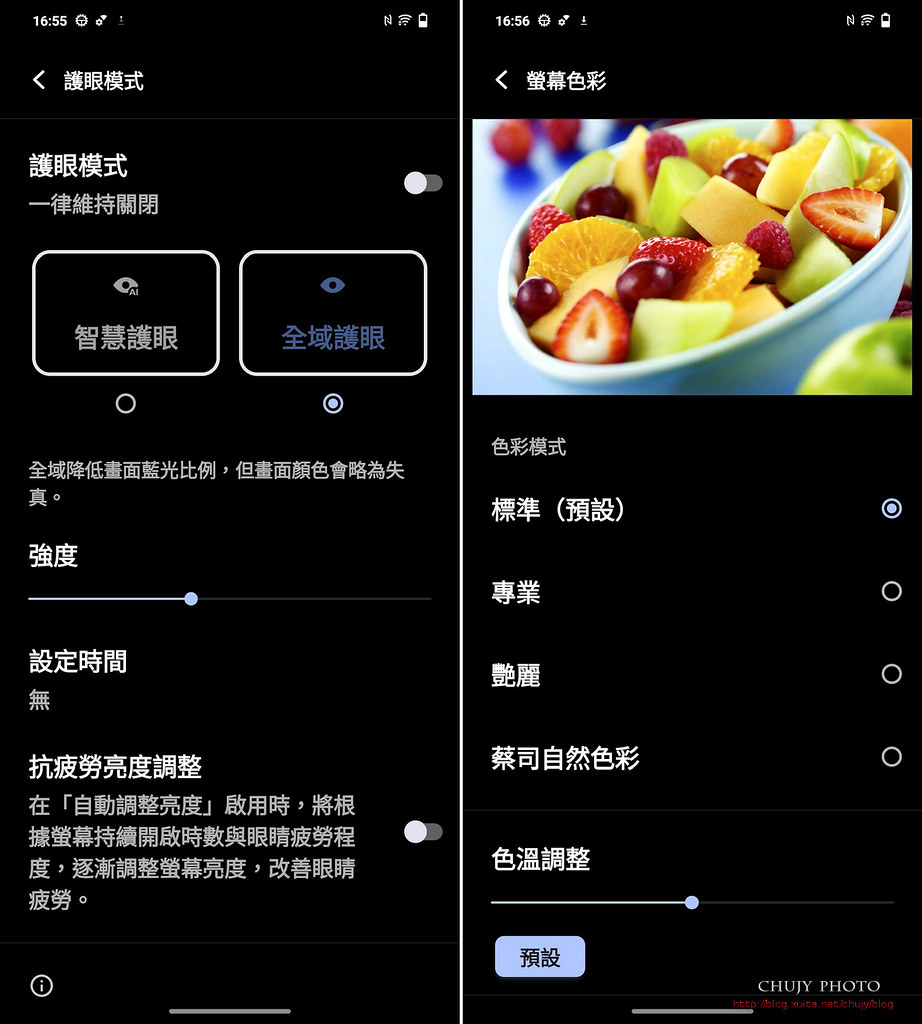
螢幕解析度也可變更,超高解析度美觀但耗電,也提供 60/120Hz 螢幕刷新率,個人喜愛要用就使用其提供最好的規格,方能體驗出旗艦的差異,耗電?不怕,有 120W快充。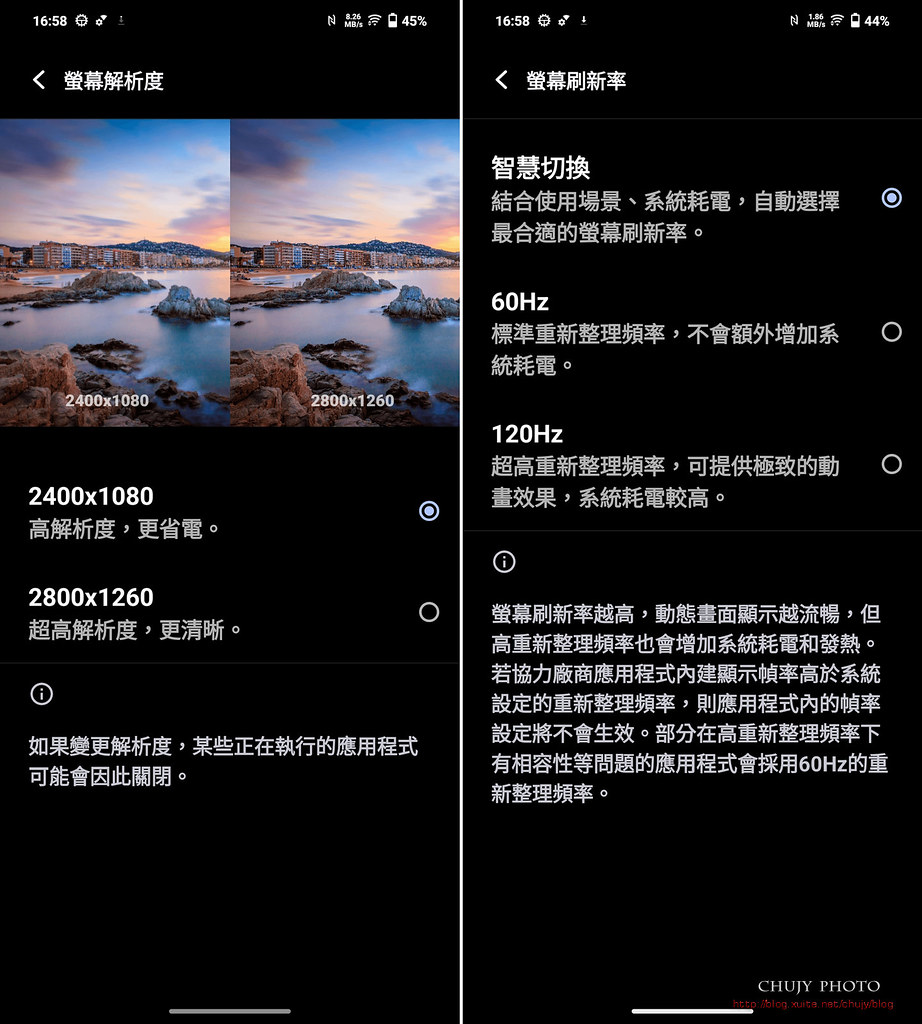
提供超高音質,亦能將常用應用程式雙開處理。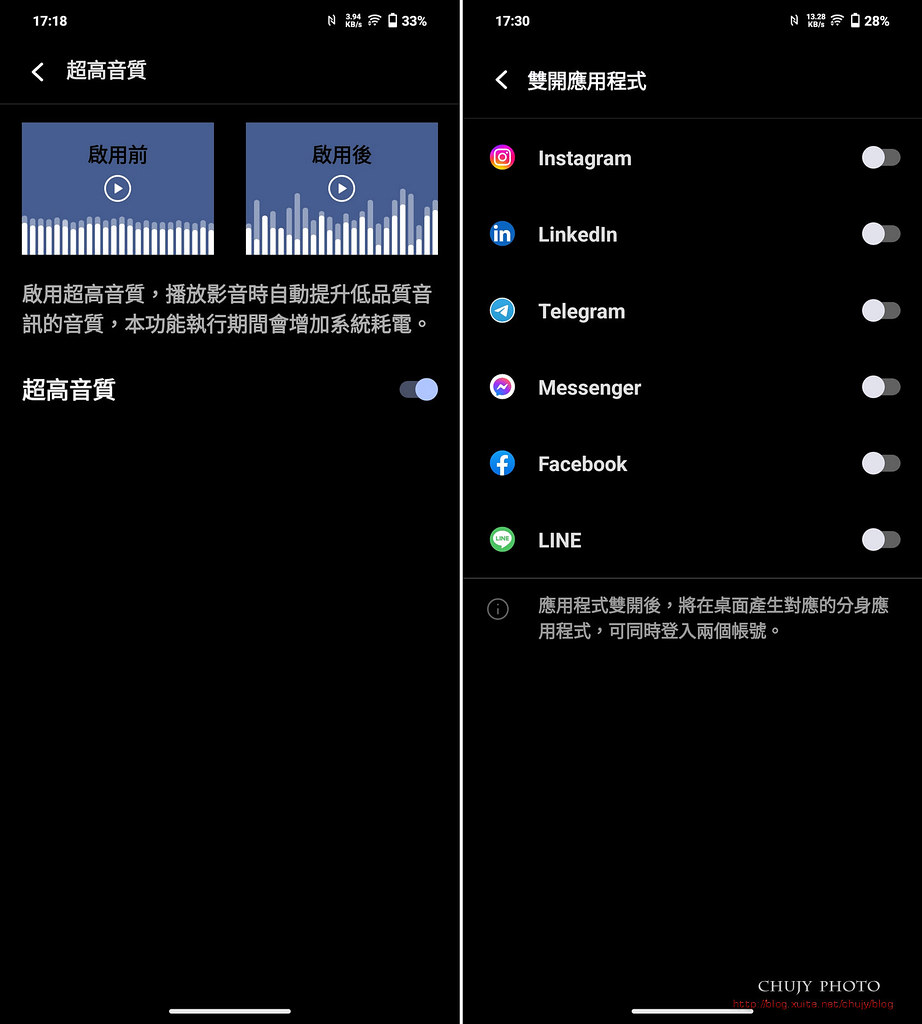
其餘便是針對遊戲方面的優化以及功能提升,讓玩遊戲時能夠更佳沉浸於體驗中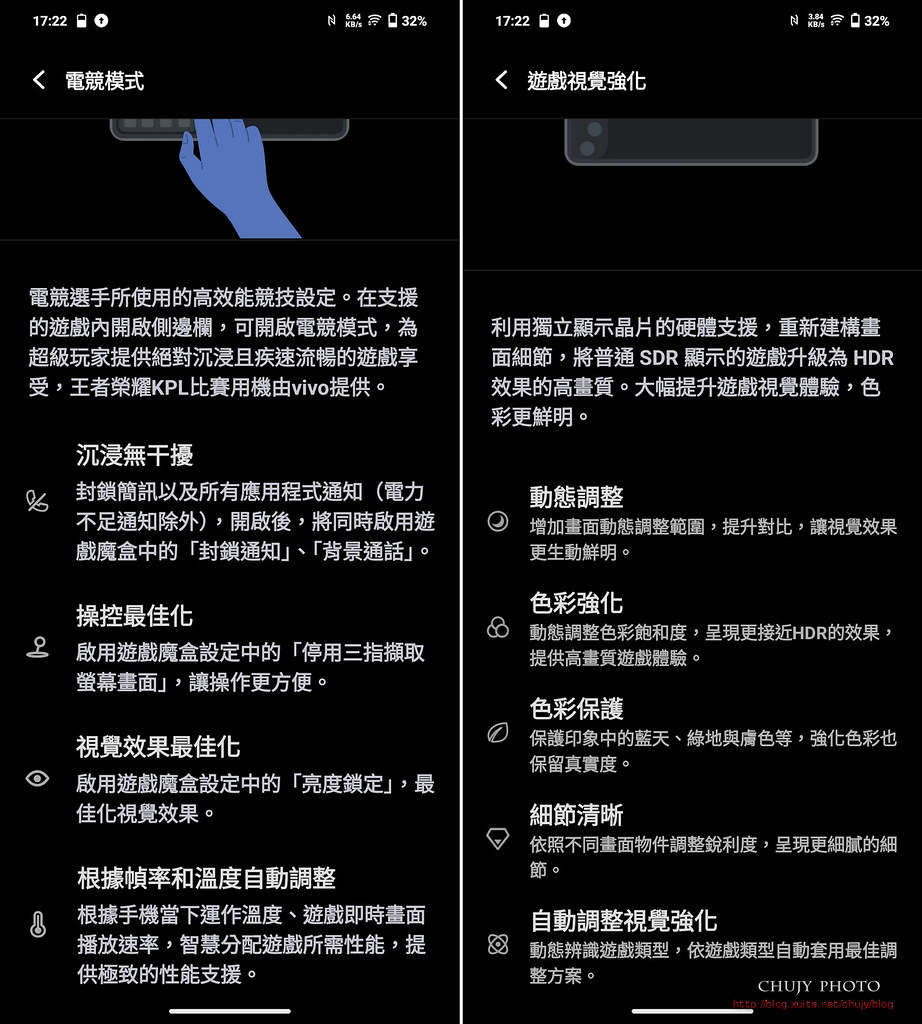
評測
首先,其提供 120W快充 FlashCharge,從1%開始充電到 100%,僅需花費 24分鐘左右即可達成,可算是神速。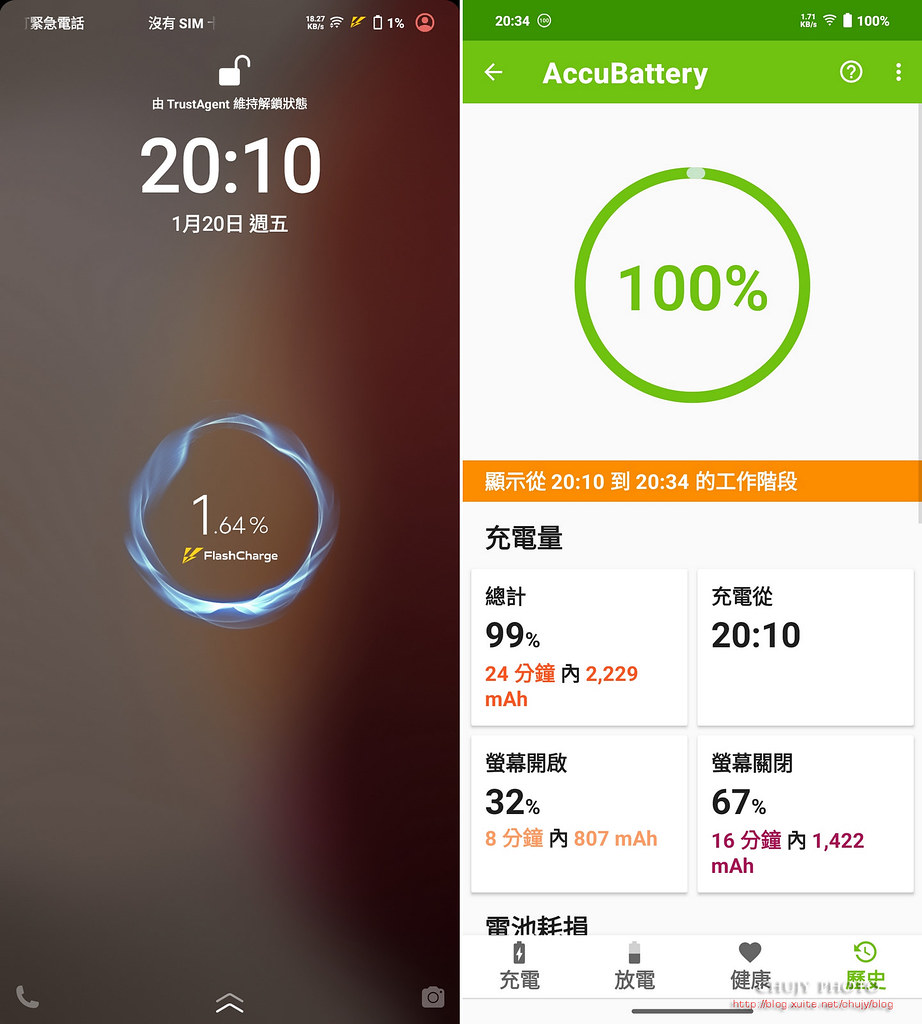
另外支援 Widevine DRM L1,看 Netflix 高畫質也不是問題。支援Wi-Fi 6, Wi-Fi 5, 2.4G/5G, Wi-Fi Display, 2×2 MIMO, MU MIMO,傳輸速度也都能完美支援。同時也支援中華電信 5CA,因此國際版對於國內支援度算是相當優異。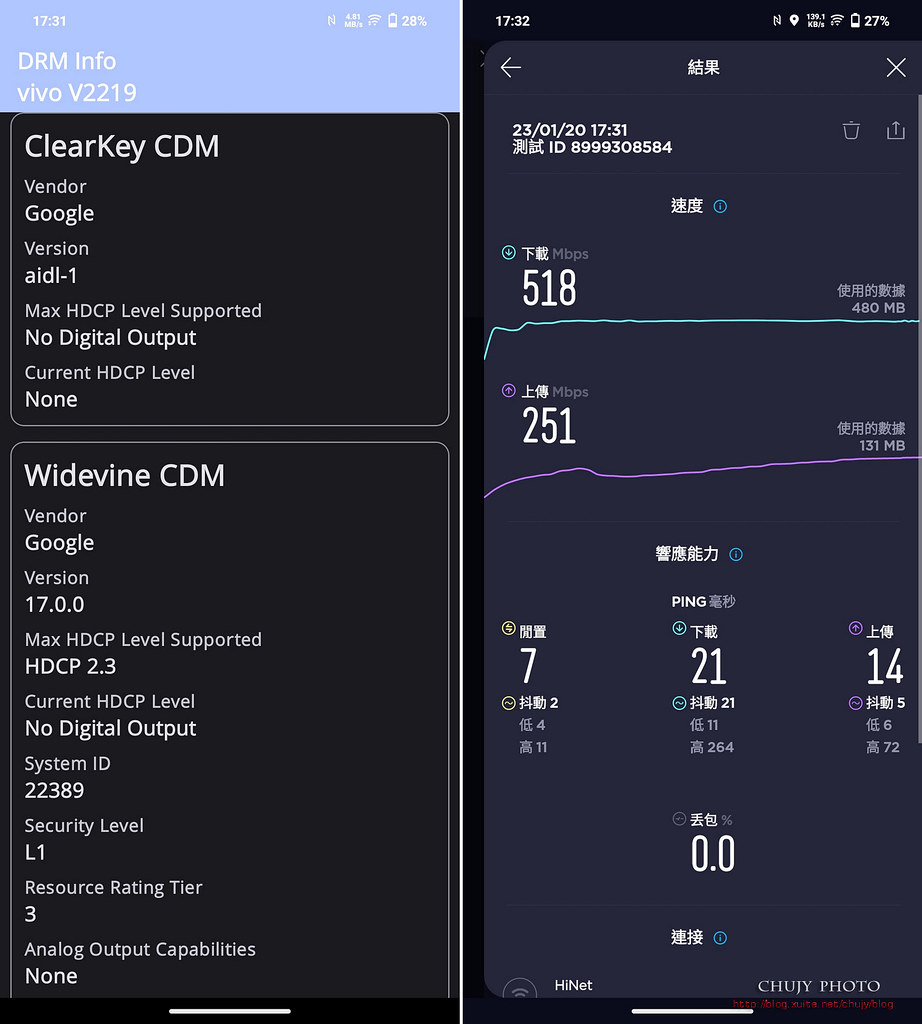
安兔兔評分,123萬分,溫度不至於過高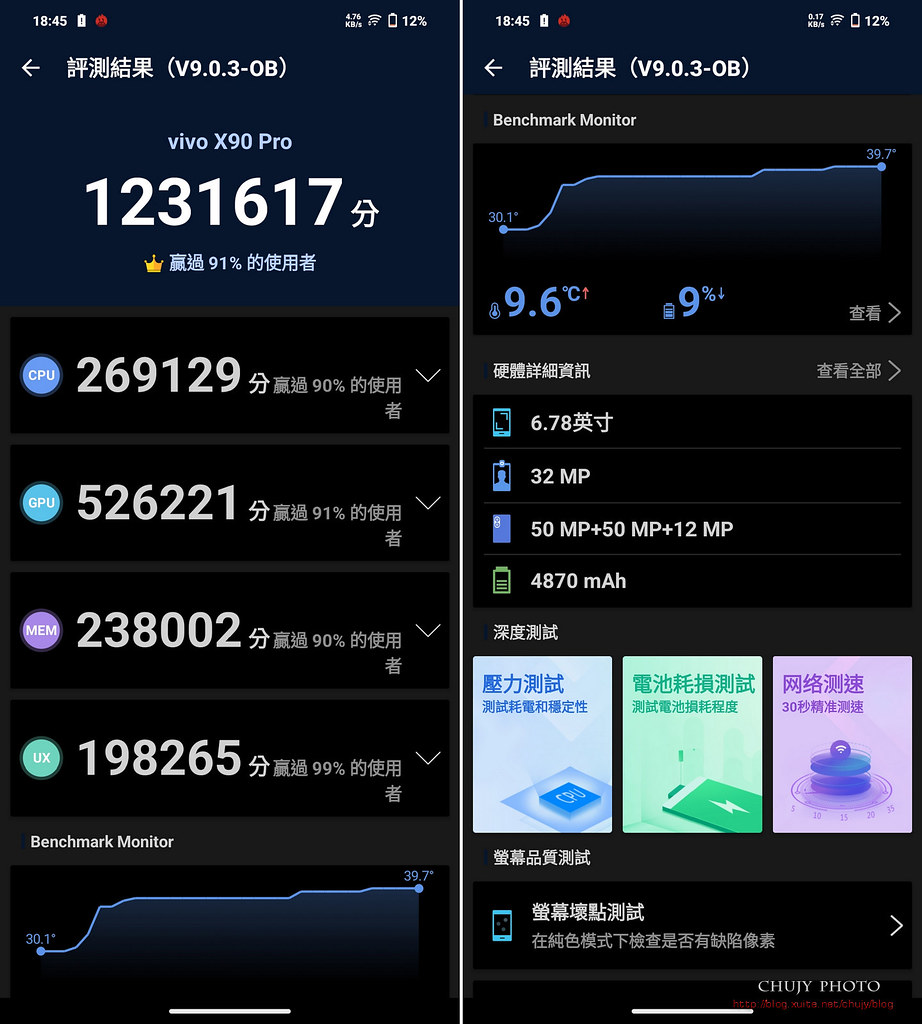
在 Wild Life測試時還一度出現效能過高,請使用其他方式測試,天璣 9200真不是蓋的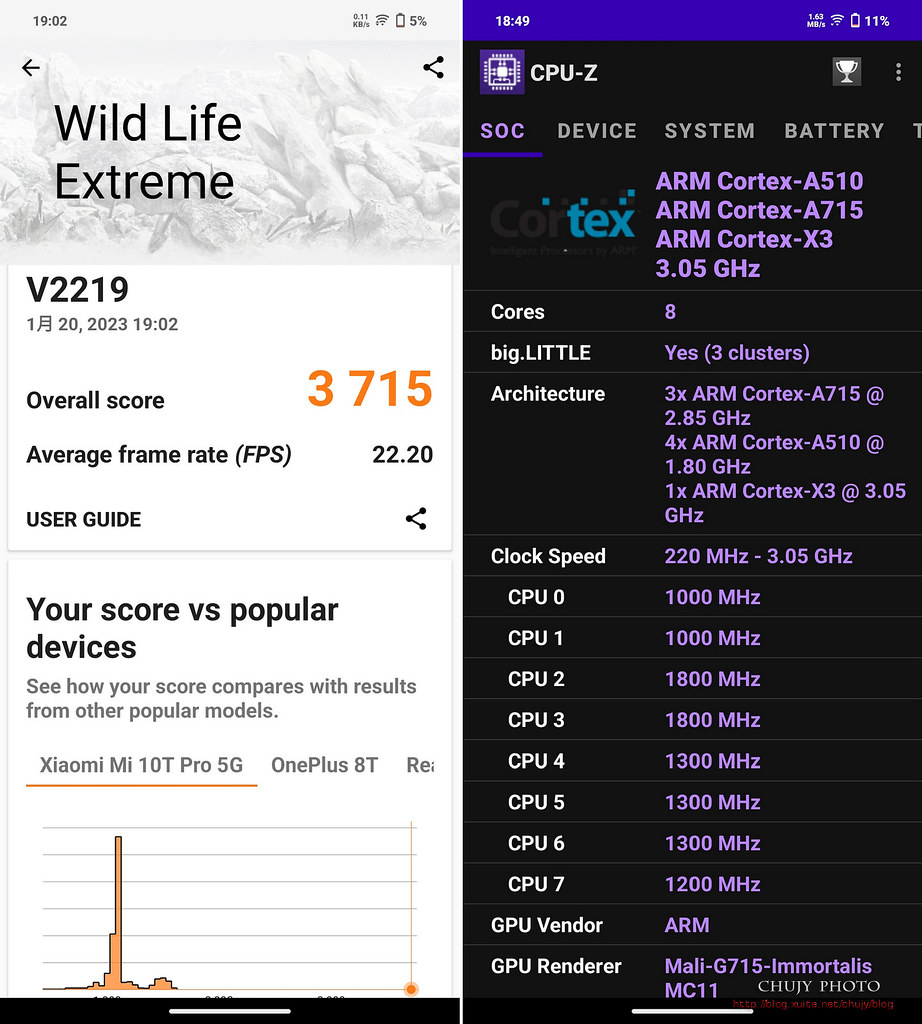
其餘測試成績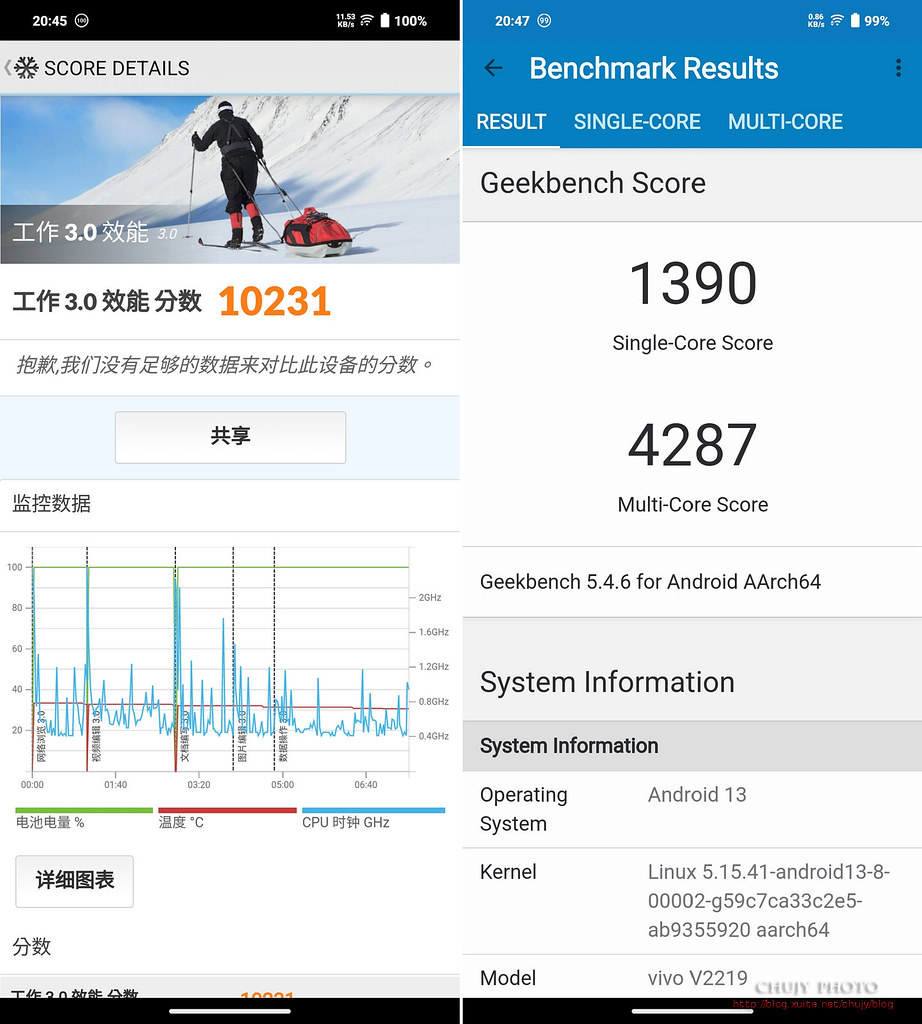
實拍
大過年,先刮個彩券來刺激一下經濟,可惜大獎沒刮到。
過年出來走春,順便吃吃飯,這時可看到 vivo AI 相當強調藍色後製,建議是降低一些飽和更好,不過有人或許喜愛豔麗的色彩。
漁港賣場內
顏色與細節
蔡司自然顏色,表現符合個人喜愛
對焦真的是超快又準
表面的閃亮
大光圈,淺景深後背景模糊效果,表現也有其水準

戶外仍是陰天
食物的呈現,善加使用 2X拍攝,也能得到不錯效果
三點蟹洋蔥炒蛋
清蒸龍虎斑
初一來到法鼓山走春,祈禱來年一切平安順遂,2X 鏡在此時能壓縮前後背景
搭接駁車魚貫而上,善用超廣角,也能有其氣勢
祈願觀音殿前
2X 拍攝
廣角鏡頭拍攝
2X 拍攝
5X拍攝
廣角鏡頭拍攝
2X 拍攝

花現祝福
禪意

花卉之美
大殿之本來面目
祈願祝福

室內,面對光源亦能去除鬼影
夜景色澤
直接使用2X拍攝,成像也相當好
紅色演繹
光線氛圍
spotlight 高光比也能透過 HDR 將細節呈現


食物拍攝
HDR
白平衡






拍照設定
開啟相機App,可以看到基本設定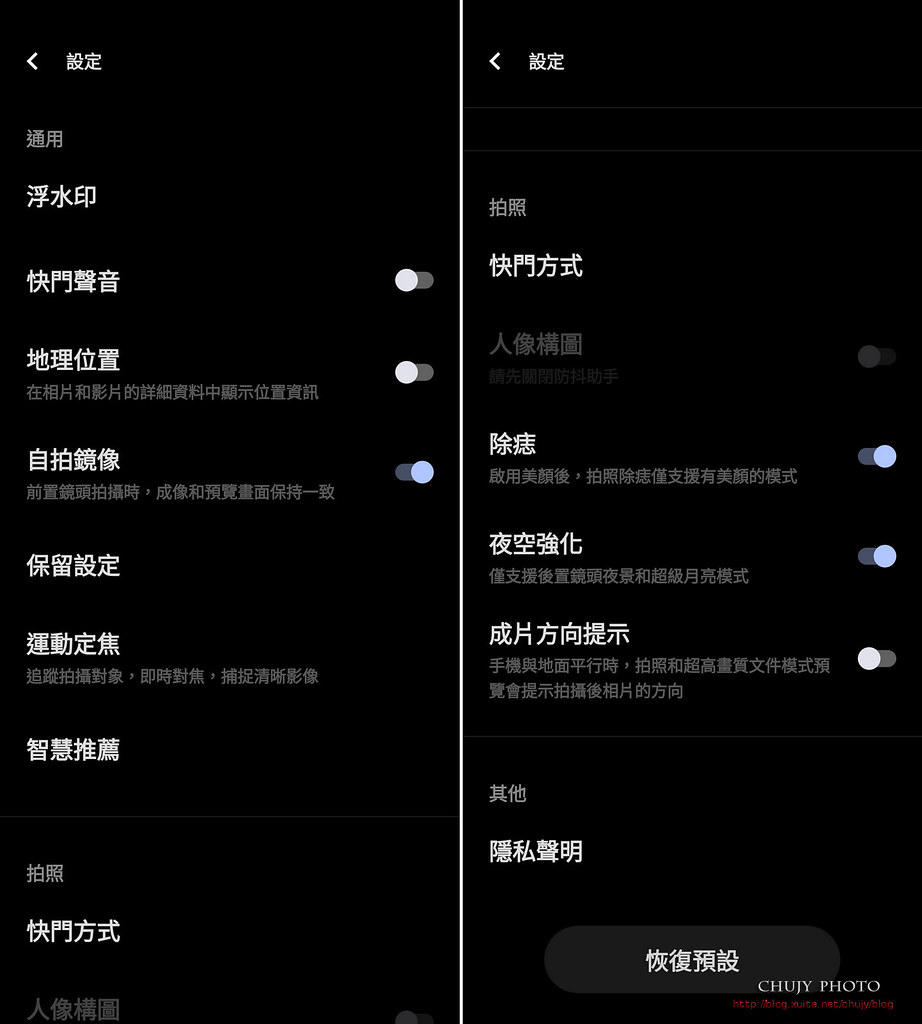
下拉選單,可以即時快速的切換想要的模式,至於大家喜愛的浮水印也可以同步拍攝時加上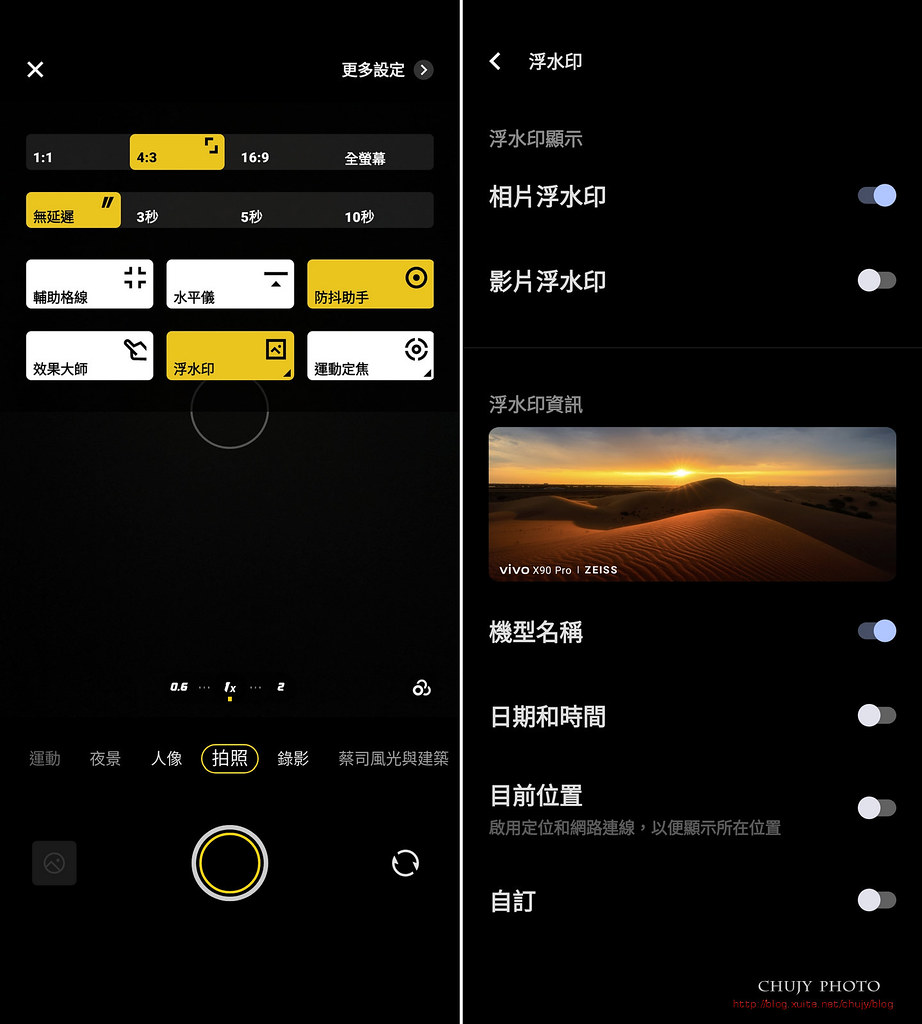
或是透過相簿內的編輯功能,邊框,就可以選擇不同外框。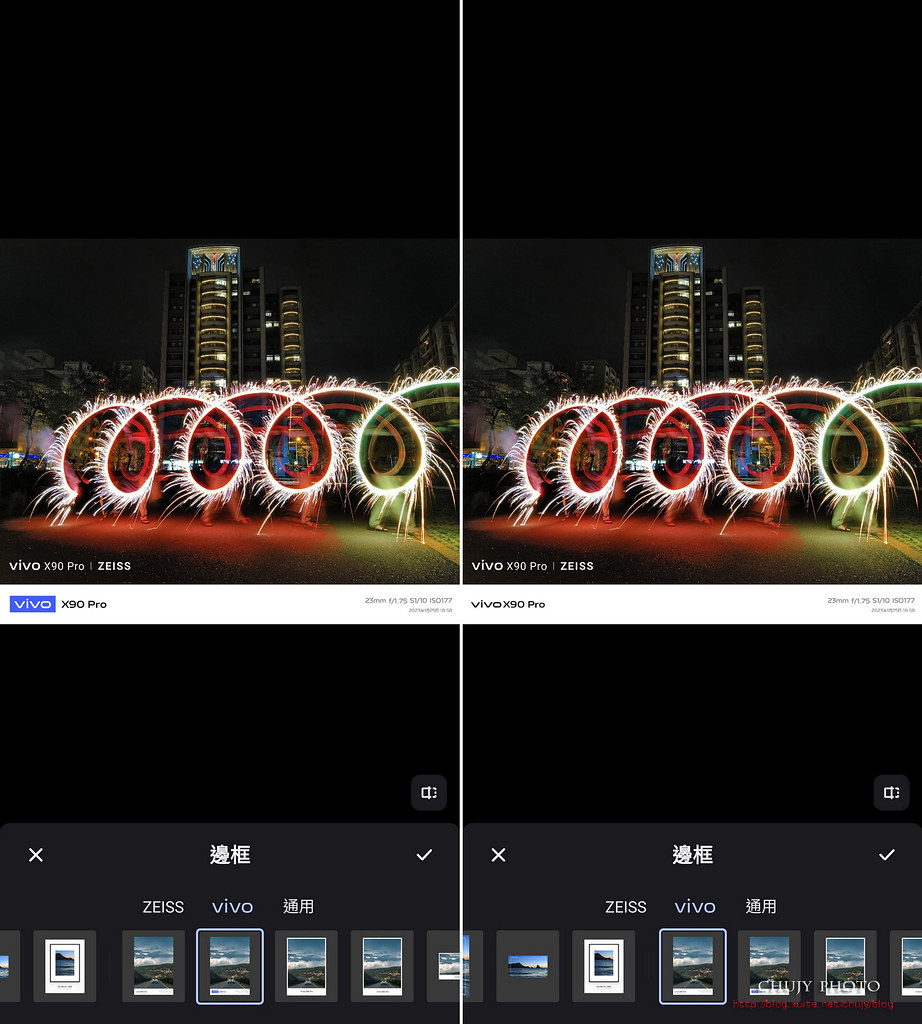
針對毛小孩快速移動,可使用運動定焦模式,選擇自動或是手動對焦。至於內建拍攝星空模式,可依照建議透過腳架或是手持拍攝。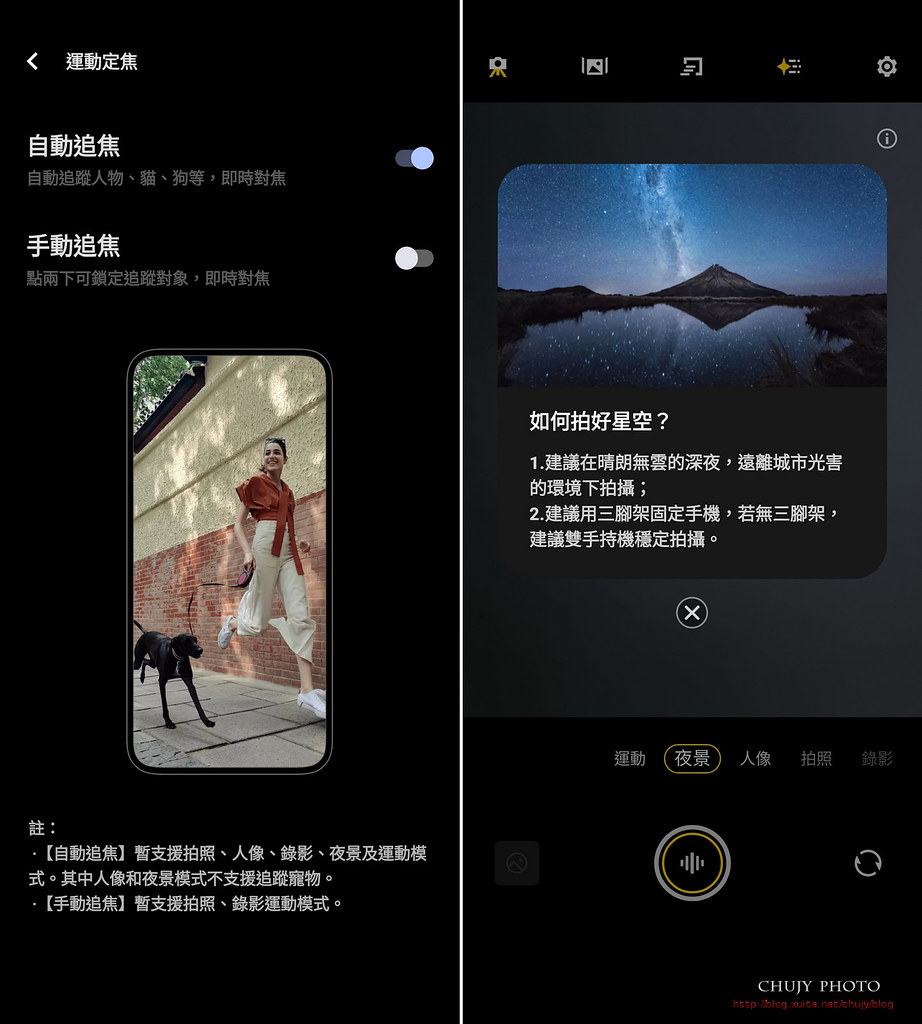
至於夜景部分,提供相當多不同氛圍,可依照需要套用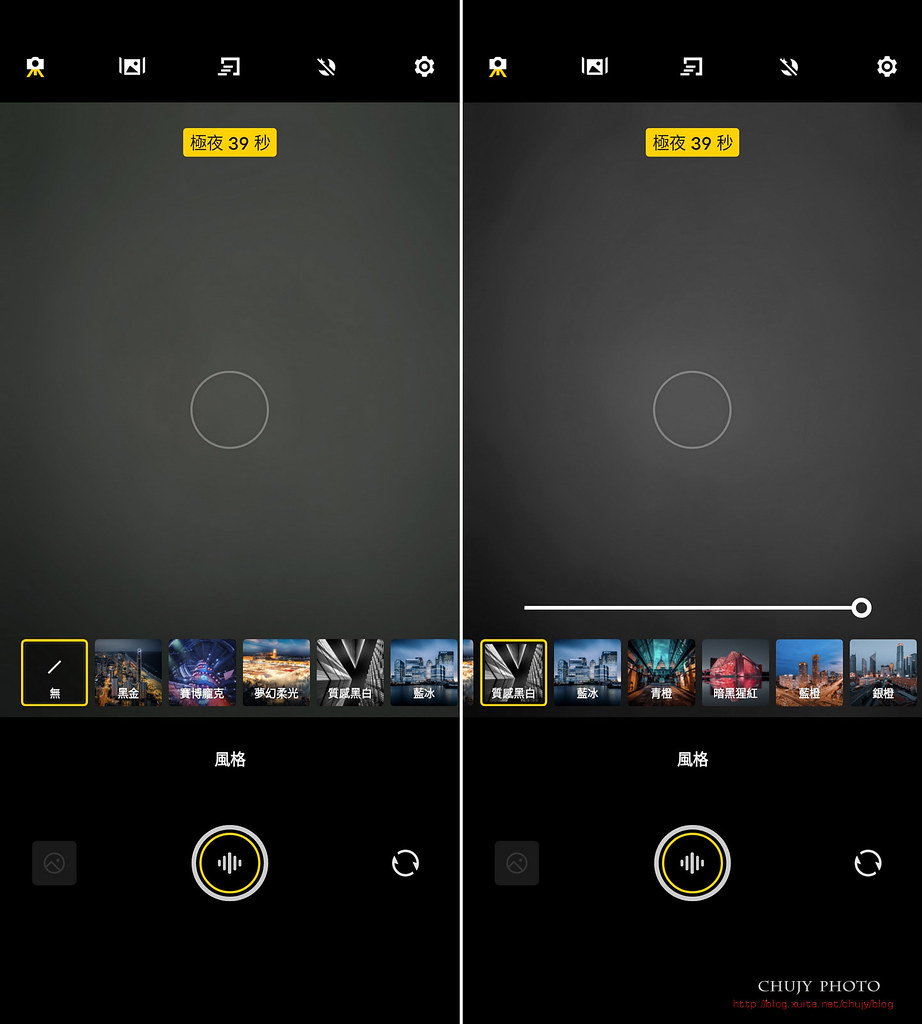
另外,也可以針對不同場景,透過不同曝光秒數,拍攝喜愛的畫面。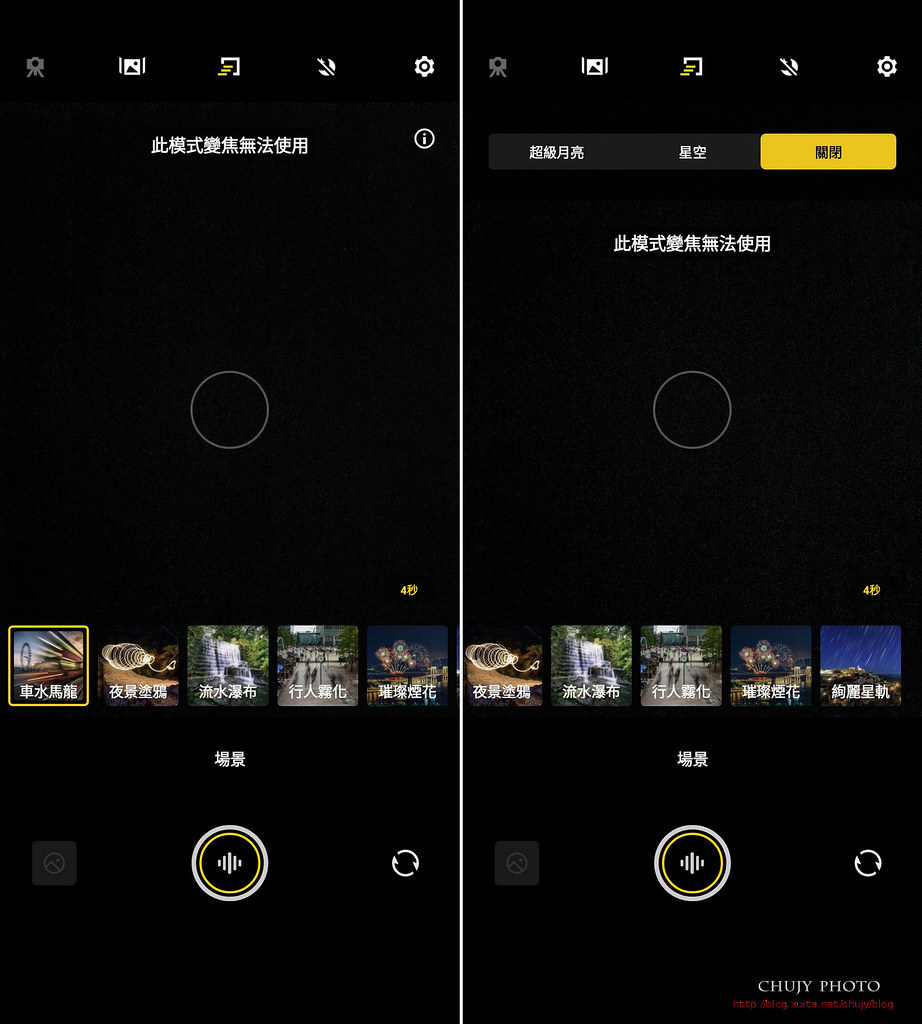
如選擇夜景塗鴉,便可使用光繪方式拍攝
至於一般人像拍攝模式,提供蔡司經典散景,如:旋焦散景 (Biotar)、風格散景 (Distagon)、奶油散景 (Sonnar)、經典散景 (Planar)、ZEISS 電影級風格濾鏡 (Cinematic)以及Cine-Flare 耀斑人像等風格,至於人像美顏,也可針對不同部位做即時美化。這應該是 vivo 強項。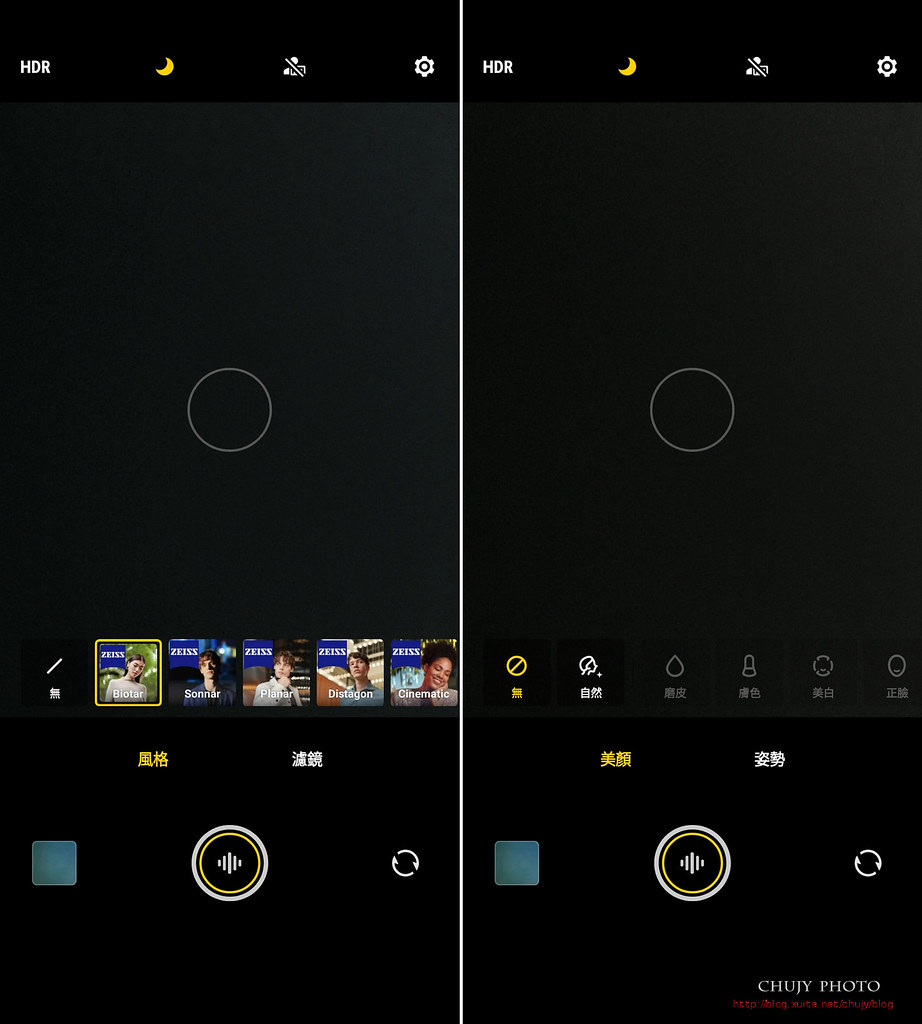
本次新增Cine-flare 蔡司耀斑人像風格,可在背景有光源處,加上耀斑或是光弧等效果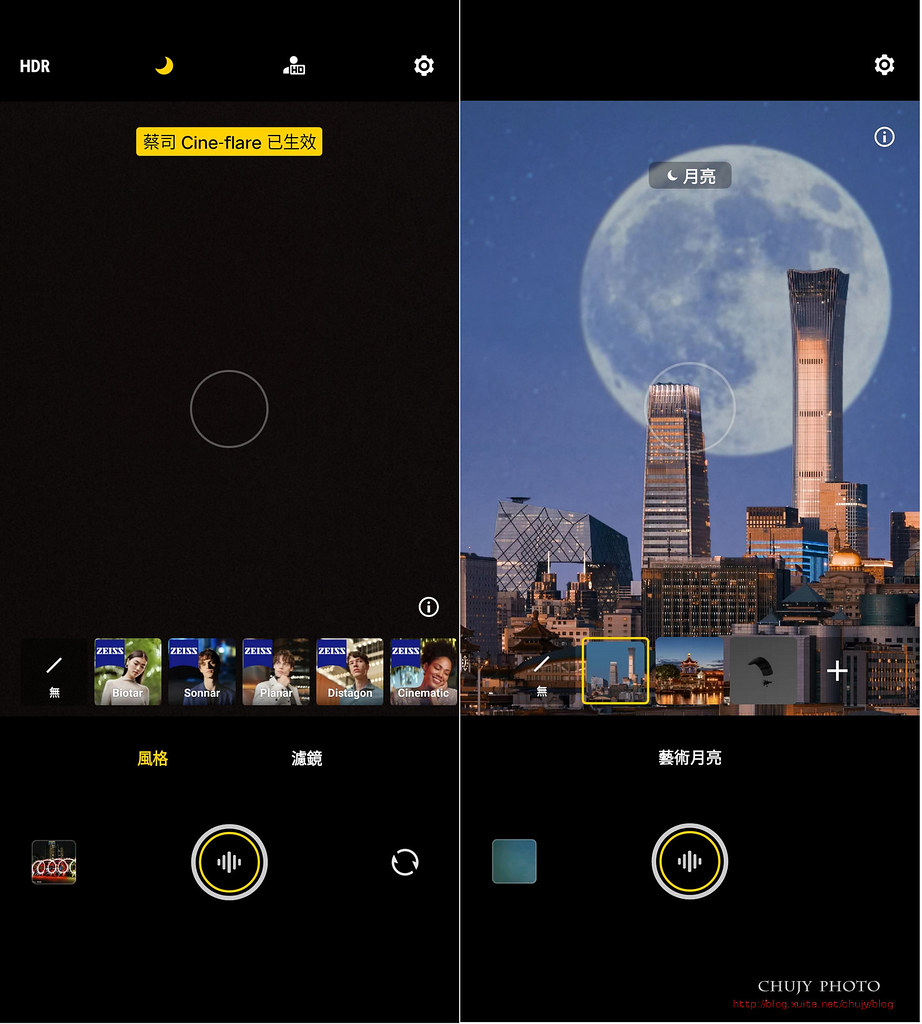
套用超級月亮
2X 人像,Cine-Flare 耀斑人像效果(光弧),特別請到尤達大師示範
耀斑人像,可以妥善運用,也可形成對角構圖
也可在拍攝風景時使用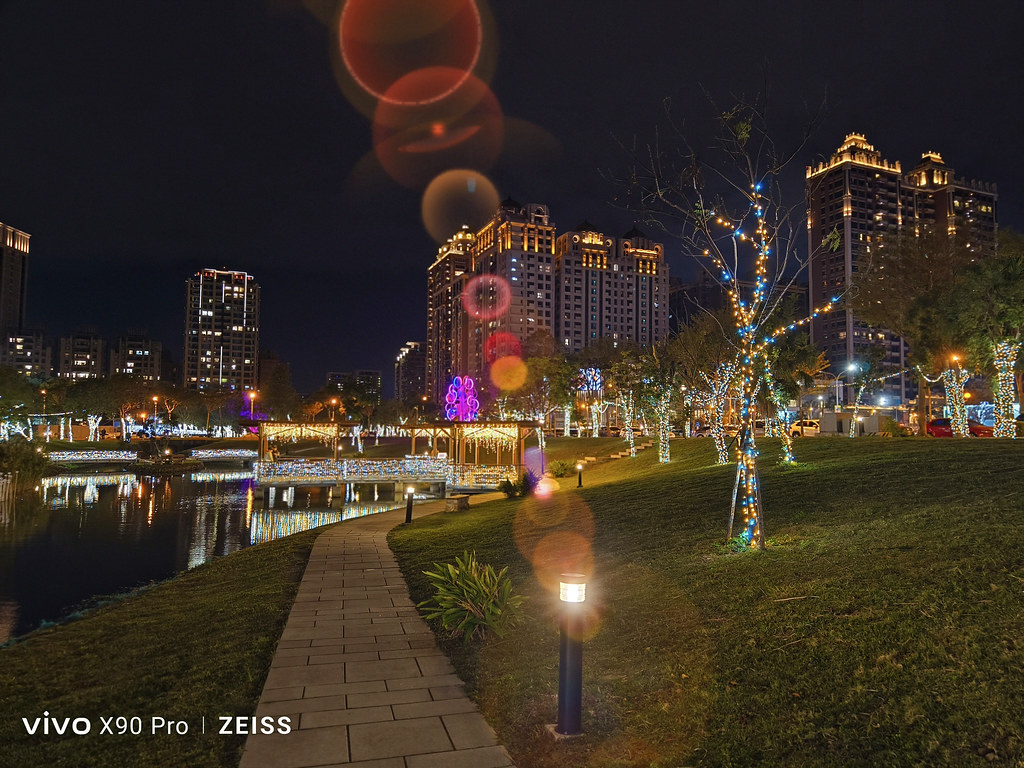
只要發揮想像力即可
當然,也提供適當的人像擺拍 pose,依照需要即可教導如何擺 pose。錄影部分最高提供 8K/24fps。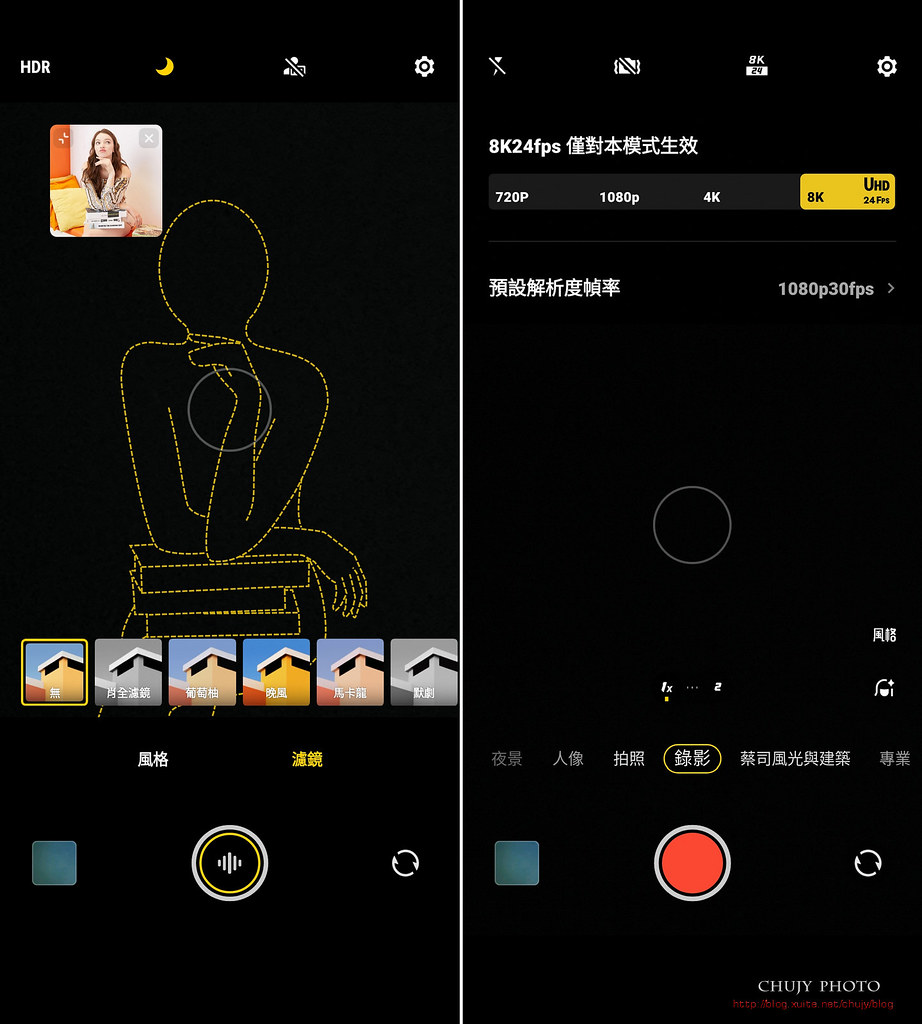
可選擇不同風格,或是不同電影效果。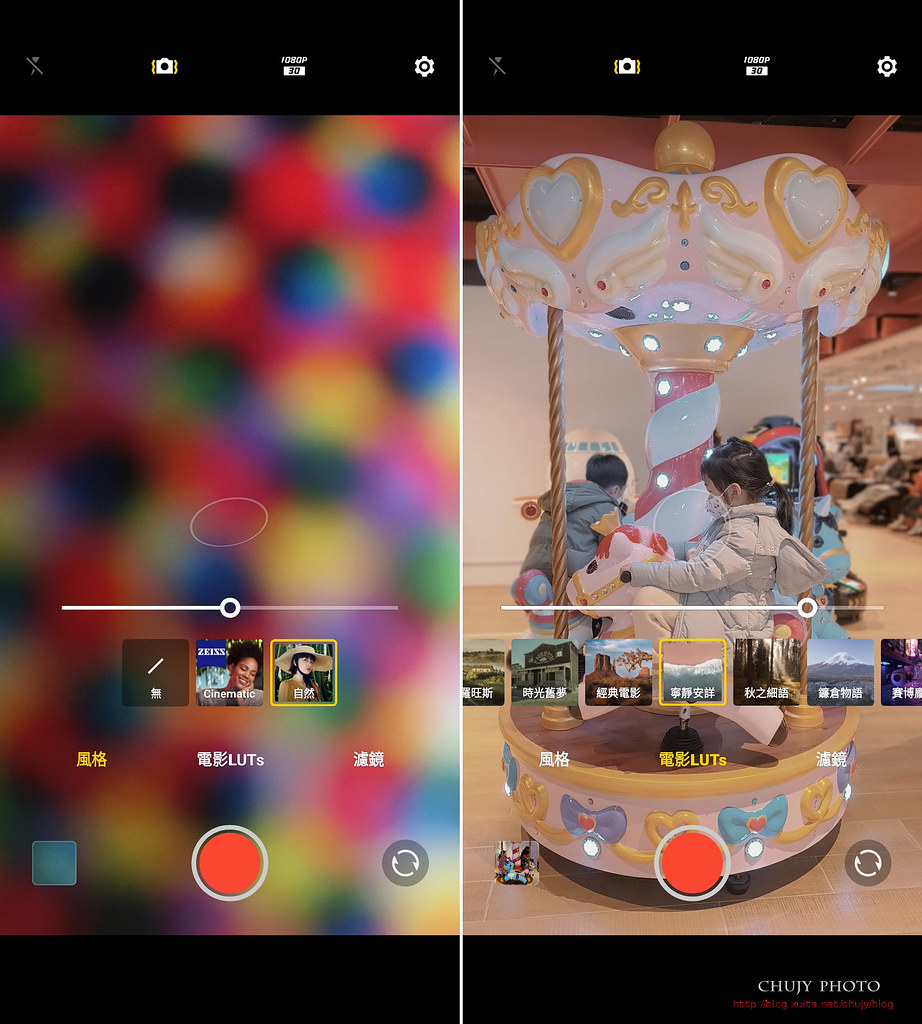
至於更多的功能,皆在更多之處設定,如5000萬高畫質。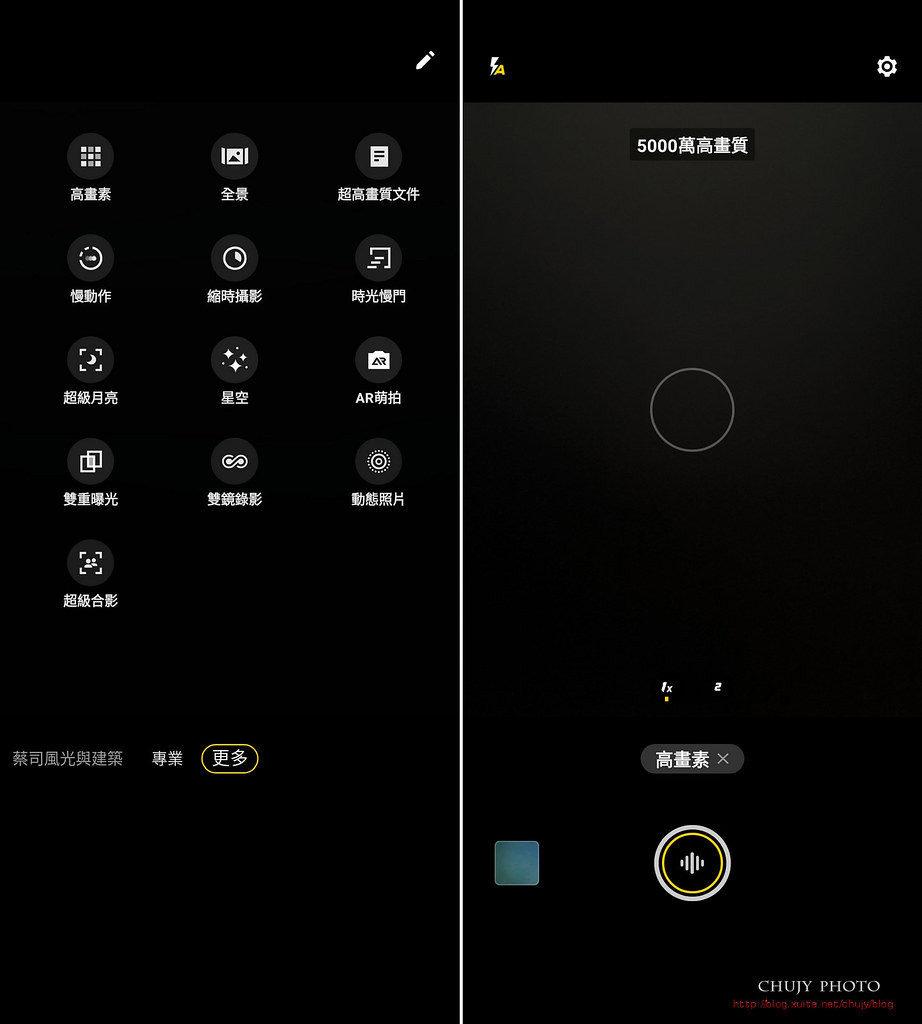
本次也提供蔡司風光與建築,頭過維縮虛化達成類似玩具的場景。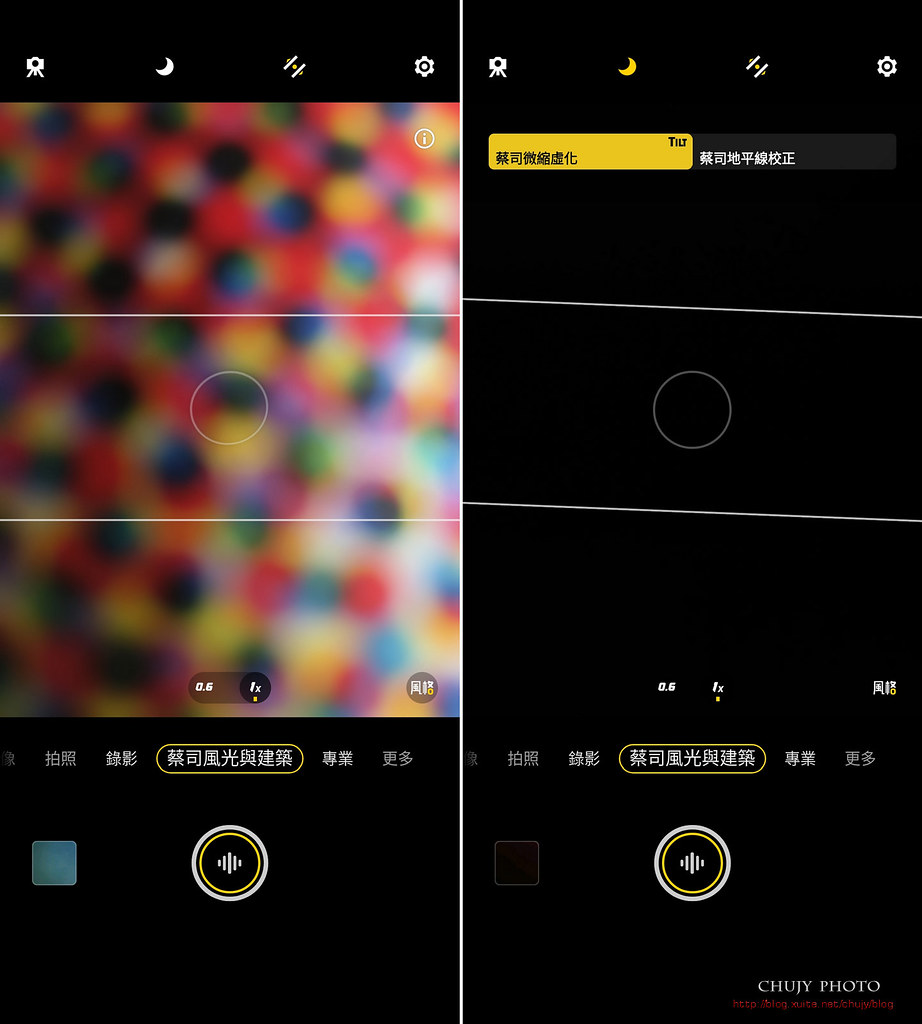
如將兩條虛線中間框住,便可拍攝。
實拍
窗外 2X 變焦手持拍攝
晚上去竹北遠百,隨手拍拍,超廣角,變形少
多光源
逆光無鬼影
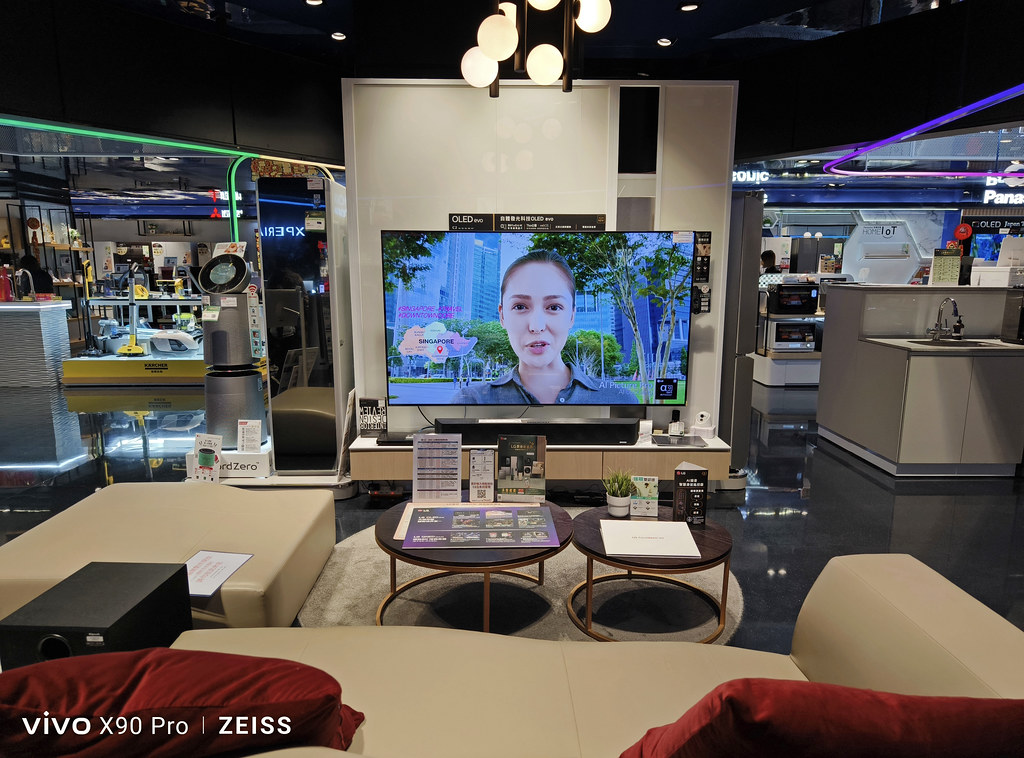


2X 人像
2X 人像
2X 人像
2X 人像
2X 人像

夜景
帶小朋友出去吃飯,順便拍拍照,人像。


過年,帶小朋友來玩個仙女棒。
vivo 在攝影App上也提供相當多功能,讓你不用自己P圖,內建即可使用。
如:時光慢門,超級月亮等等。

氣溫驟降,騎個老機車要拍個行車記錄器照片,雙手快凍僵。但 vivo X90 Pro 2X還是很好用。
夜景拍攝

HDR效果極佳

超廣角拍攝,變形量也不多
以上,為這透過 vivo X90 Pro,在新春這幾天到處走走所拍攝照片。
錄影部分也可參考,在微光時的防手振錄影:
規格特色
● 6.78 吋 3D 極點全螢幕、 2,800 x 1,260pixels 解析度,最高支援 120Hz 高更新率,支援 2160Hz 超高頻調光
● 天璣 9200 處理器 + 內建 12GB 記憶體
● 內建 256GB UFS 4.0 儲存空間,不支援記憶卡擴充
● 5000 萬像素主相機 f/1.75 光圈,IMX 989 一吋感光元件,OIS 光學防手震,T*鍍膜光學鏡頭
● 5000 萬像素人像相機 f/1.6 光圈,等效 50mm 人像焦段,OIS 光學防手震,T*鍍膜光學鏡頭
● 1200 萬像素 f/2.0 光圈超低畸變超廣角相機,108 度超廣角,支援自動對焦與微距,T*鍍膜光學鏡頭
● 前置 3200 萬像素 f/2.45 光圈
● 自研 V2 專業影像晶片
● 內建 4870mAh 電池,USB C 充電傳輸接口、支援 120W 快速充電/50W 無線快充
● 雙 Nano SIM 卡,支援 5G + 5G 雙卡雙待
● 雙揚聲器
● 光學螢幕指紋辨識技術,支援 NFC 感應技術
● 採用基於 Android 13 的 Funtouch OS 13 系統
● IP68 防塵防水能力
於
2022/12/18 08:55:40
發文IP 114.25.*.*
電視面板技術演進日新月異,以往 LCD,無論 IPS(In Plane Switching)、VA(Vertical Alignment)、TN(Twisted Nematic),後續的 LED 或是各家再推出特有技術如 Samsung QLED,到最後 OLED 等技術,演進過程總是有許多優缺點,而消費者便是在畫質、功能性、價格上做取捨,找到一個適合自己且喜愛的觀賞裝置。
以目前高畫質電視來說,OLED (有機發光半導體 Organic Light-Emitting Diode)無非是現有畫質中表現最好的面板,導因於其不須電流驅動就能自體發光,在色彩和灰階表現方面更具有優勢性,可以輕鬆實現高對比度和高色域,並且在可視角和應答速度方面都有非常出色的能力值。特別是黑色部分,幾乎已經可以達到「絕對黑色」的境界,另外,省下了 LED需容納背光照明的空間,機身可以做到相當輕薄,因此,各家廠商也推出相當多大尺寸電視螢幕,迎合消費者需求。
而 OLED 唯獨有兩點不好:價格還是較高,且長時間可能有烙印問題,因此,較難在中低階市場大量推廣。
有鑑於此,開發出 Mini LED 面板,利用小尺寸的 LED來做為畫素顯示元件,可以控制每個細分區域的發光 (Local Dimming 局部調光),不僅不會出現和OLED一樣的烙印,同時更容易實現更高的色域度和更高的對比度。如 Apple 近期推出的 Macbook 筆電以及現在各家推出的電視面板,主要著重在於其價格較 OLED便宜且亦能達到 OLED的顯示水準,加上沒有烙印問題,可提供更長時間的使用壽命,因此可說是面板黑馬,後勢可期。
這次使用了國內大廠 BenQ 所推出第一台 Mini LED 型號 S55-940,就來看看這 QD-Mini LED 4K 能給我們帶來怎樣的影音震撼。
使用 S55-940 所顯示的雪白冰山
星際特攻隊,火光以及暗部細節
愛狗人士 John Wick,黑的深沉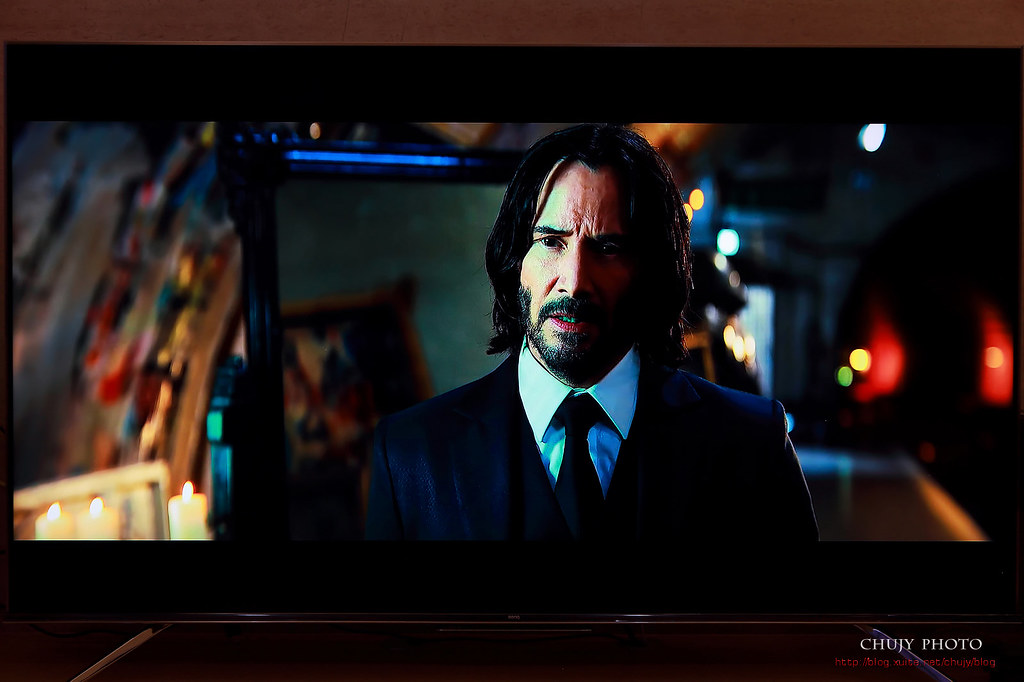
霍爾的移動城堡
海馬,不是香菜
很難把握的紅色詮釋,相當優異。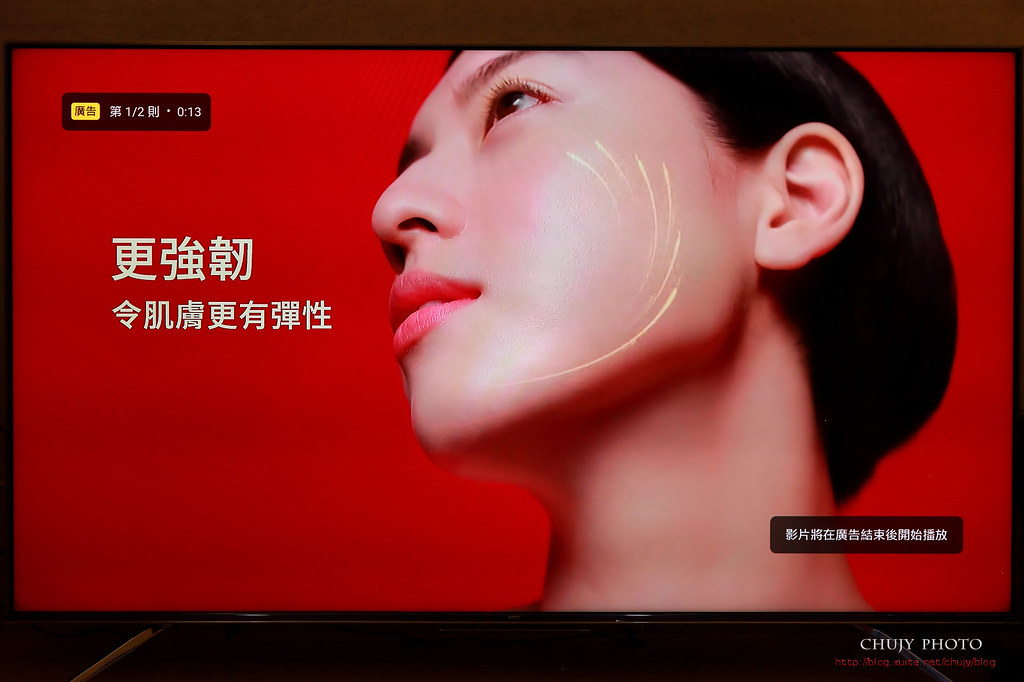
配備規格,這次誠意滿滿,讓你一次擁有!4K 解析度、120Hz 每秒更新率、Dolby ATMOS 杜比全景聲、Dolby Vision 杜比視界、ALLM 自動低延遲模式、VRR 可變更新速率、AMD FreeSync Premium 畫面無撕裂,全部都有,透過符合 HDMI 2.1 cable 連接至遊戲主機 PS5/XBOX,就可完整體驗強大的聲光效果!
用的延年益壽,逍遙自在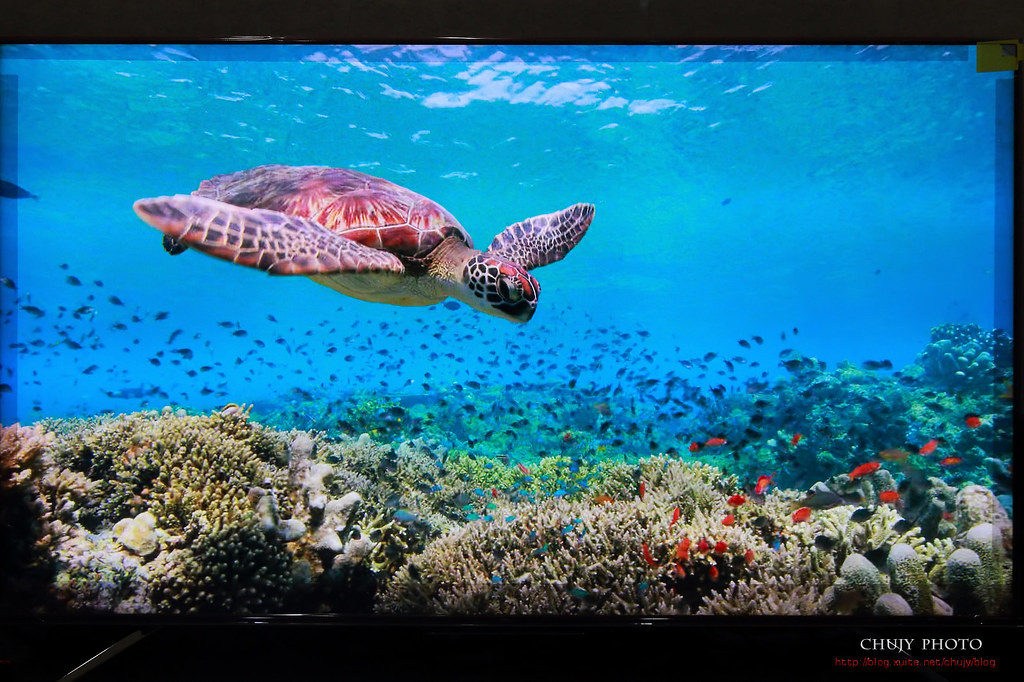
===============
開箱
一致的環保訴求,紙箱運送到府。
可依照開箱步驟 step by step完成,相當清楚。
側面提供 S55-940 電視重點,想說的是,該有的都有,沒在客氣的。通過Pantone Validated/ Pantone Skin Tone Validated國際雙認證,提供影像顏色高質感,Filmmaker Mode 電影製作者模式,讓觀賞影像時,其色彩、對比、畫面比例、幀率等參數都能還原出最貼近電影製作室效果。當然還有大家最常用的線上串流影音 Netflix、Youtube等,亦提供AMD FreeSync Premium 同步螢幕與遊戲的畫面張數(fps)消除畫面撕裂,支援DTS Virtual X,模擬出如7.1.4具有空間感的聲音。
而這僅是 S55-940 所提供眾多功能中的小部分而已。
安裝時,倒平擺放安裝金屬腳架,左右有區分 L/R。
底部提供單一電源鍵。
立直後,先來看看背面,可看到支援壁掛孔以及中央獨立25W的Subwoofer,右方則是各插槽。
側面提供 USB 3.0 一組,四組 HDMI 接孔,HDMI-1/2 為4K@60Hz,至於 HDMI-3/4為 4K@120Hz,其中 HDMI-3支援 (eARC 加強型音訊回傳),若家中有擴大機或是聲霸請接在 HDMI-3。最下方為 A/V 端子以及耳機輸出孔。
左下方提供網路接點,光纖數位聲音輸出 SPDIF 以及 USB 2.0 插槽。
整合左右喇叭 12W 加上獨立25W的Subwoofer,支援杜比全景聲(Dolby Atmos),模擬360度環繞立體音效。實際聽起來很有感阿!
電源插孔
側面整體一覽
面板算是輕薄,仍須加上背後背光模組等主機身。但個人覺得比 OLED 保護力要好多了,OLED 雖輕薄但搬移時真的不能在面板上施力。
記得要撕開面板上的保護膜,筆者一開始沒注意,結果就這樣看了幾天 Orz...
遙控器算是使用者控制電視的靈魂,好的遙控器讓你用的喜孜孜,BenQ S55-940的遙控器算是功能齊備且強大。
上方提供相當多一鍵直接啟動功能的按鈕,如最常用的影音平台,另外常用的功能鍵也是直接列在上方,如切換影像、聲音、低藍光以及訊號原等。
這裡有個很棒的功能,是的「僅聲音」,主要提供使用者於家中使用電視播放時,若只想聆聽聲音不想看螢幕(當 Youtube Music),就可使用此功能,關閉螢幕顯示,僅讓聲音播放,個人相當喜歡這貼心功能,
下方則是音量、頻道以及回到主頁和聲音控制等等,最常用的應該就是回到首頁跟聲音輸入。
背面貼有 SIAA ISO22196,此遙控器具有日本IONPURE抗菌原料技術,可有效降低大腸桿菌及金黃色葡萄球菌附著,這對於常常吃飯配電視的消費者,算是另一個貼心功能。
實際擺放,正面一覽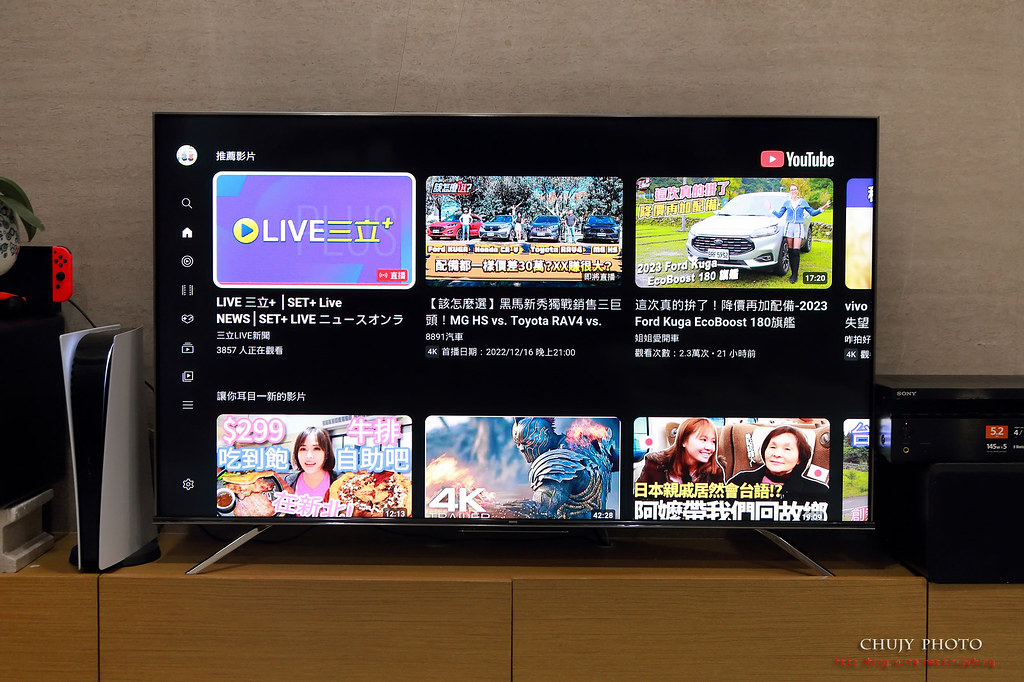
準備開始進入 BenQ S55-940 帶給你的影音震撼了嗎。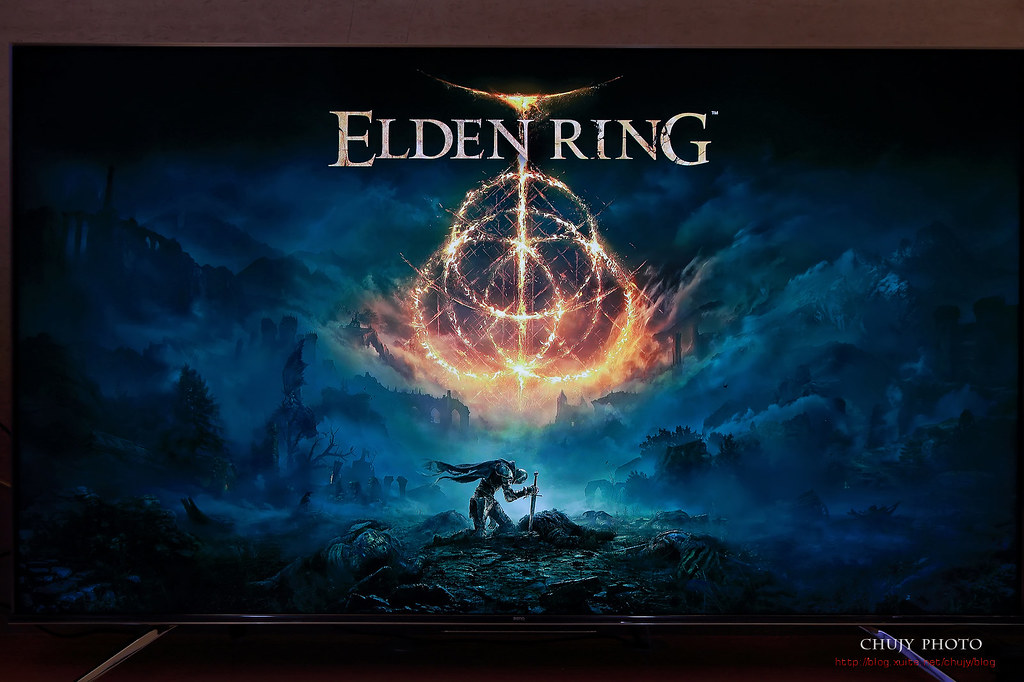
讓我們繼續看下去。
==============
設定
開機點選所有直接進入下一步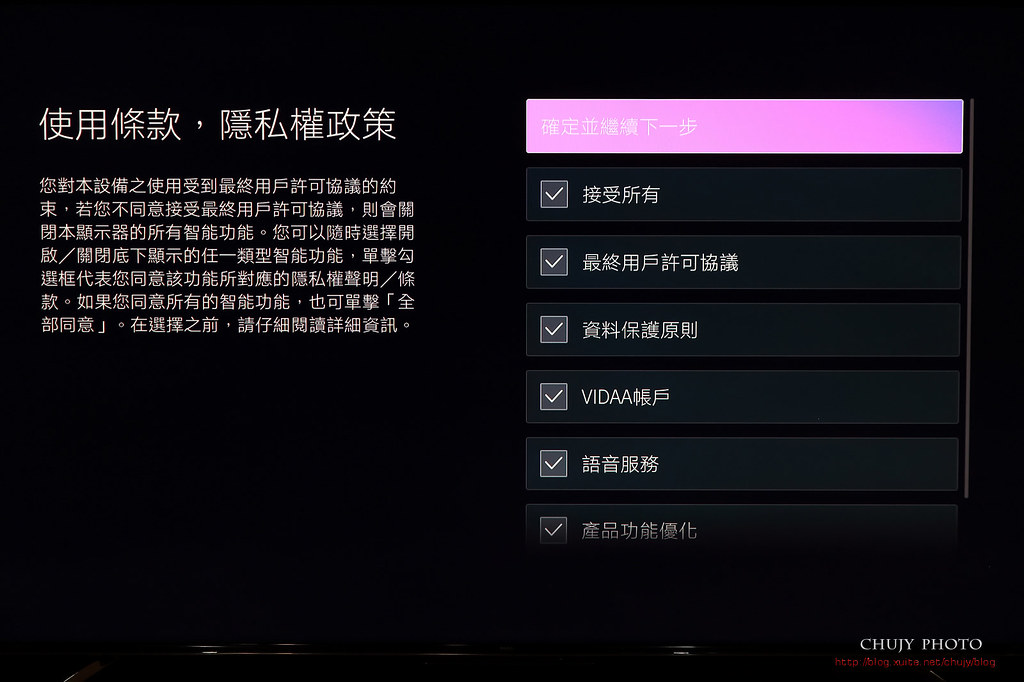
可以幫這台顯示器命名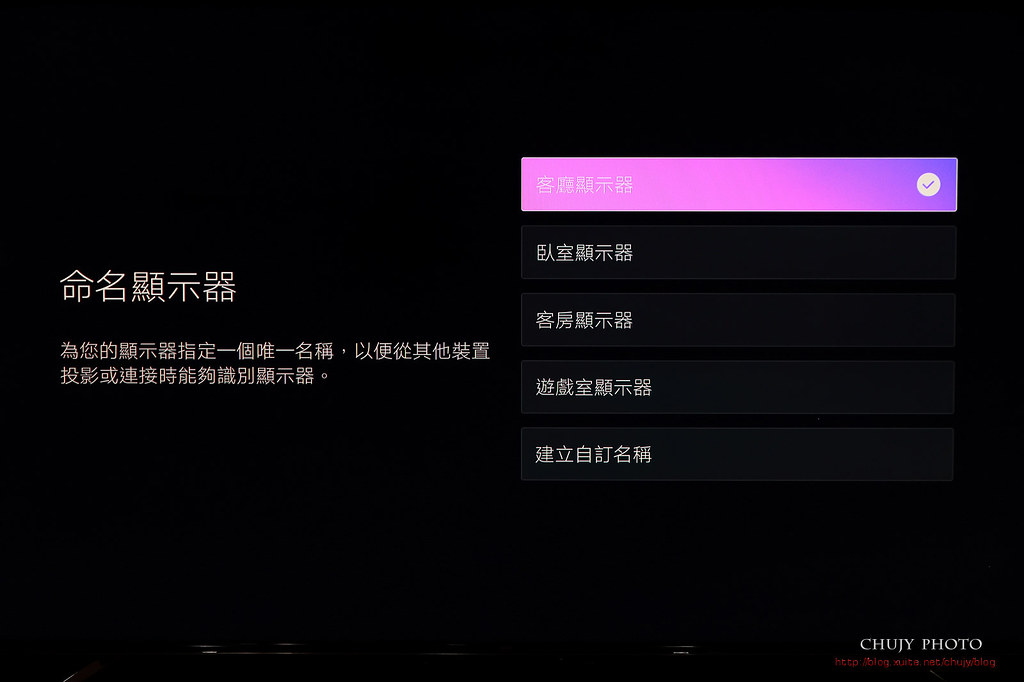
使用 VIDAA Linux 作業系統,相對於 Android TV有何差異?在於其為封閉系統,非開放式,後續 App 更新需要廠商的積極推動,如 Samsung/LG/Panasonic等,而實際使用起來,無論速度或是功能面上都是相當快速且方便。感受不到原有 Android TV升級後切換 App的遲滯,令人讚賞。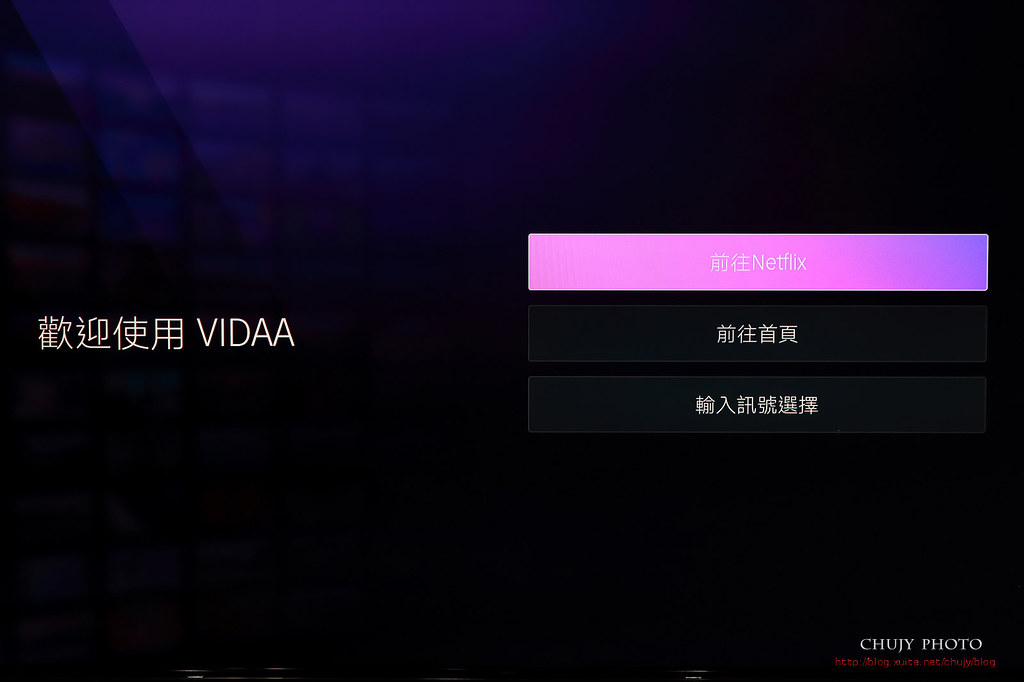
開機後,可看到其實介面相當人性化,上方為設定區(訊號源,功能,系統設定等),中間(影片推薦/廣告推播資訊)以及下方為各應用程式App圖示。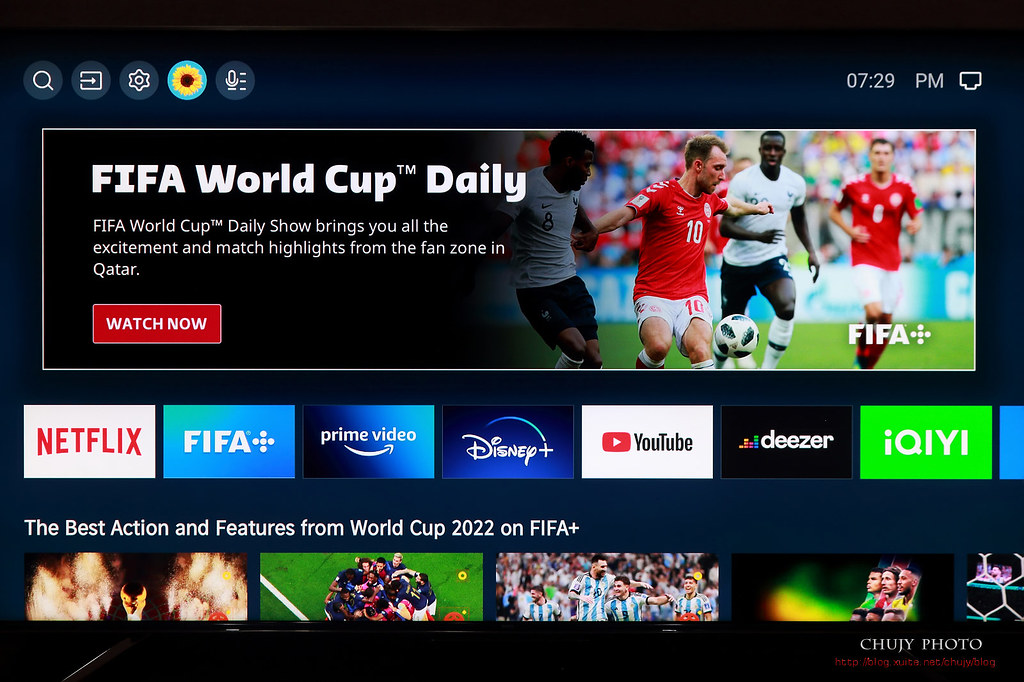
可以透過上方搜尋或是語音控制。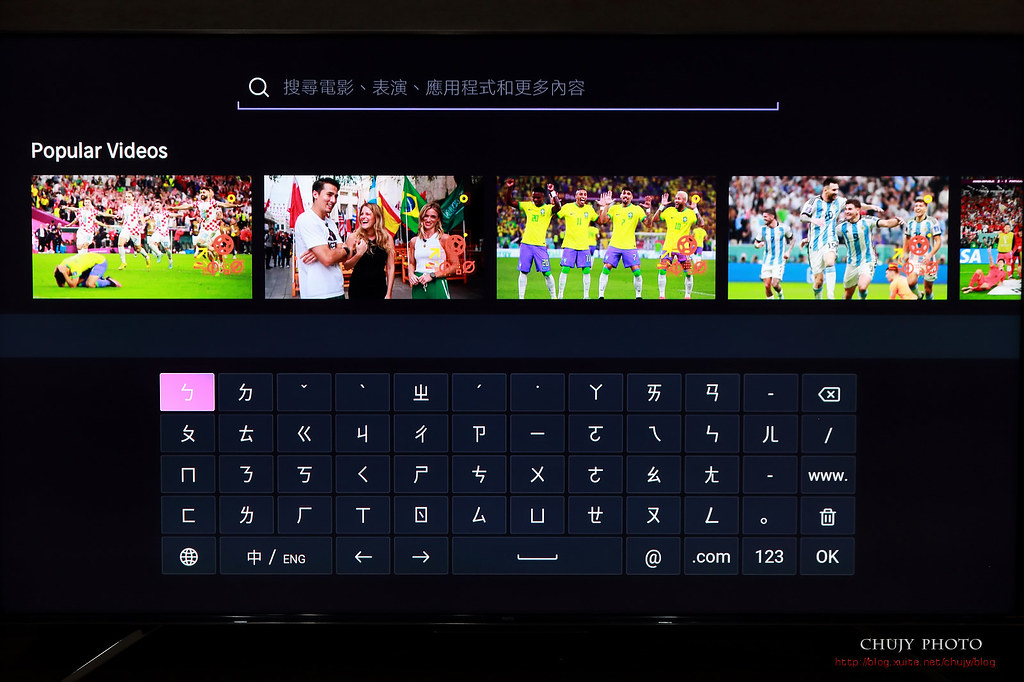
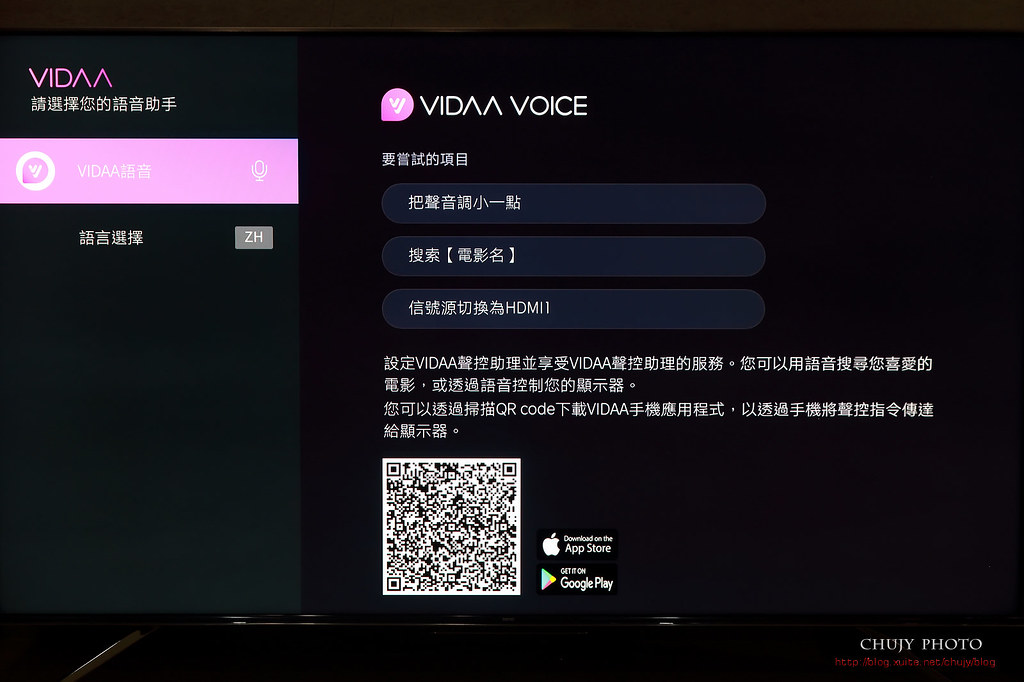
=================================
家庭娛樂主機 SONY PS5使用設定調整
既然 S55-940 在主流規格滿配:4K 解析度、120Hz 每秒更新率、Dolby ATMOS 杜比全景聲、Dolby Vision 杜比視界、ALLM 自動低延遲模式、VRR 可變更新速率、AMD FreeSync Premium 畫面無撕裂,當然先切入主題,直接接上 PS5 看效果。
要使用到以上特點,首要第一件事,先把 S55-940 內部封印解放。是的,原機出廠時並未將上述功能開啟,因此第一件事:先開啟該設定。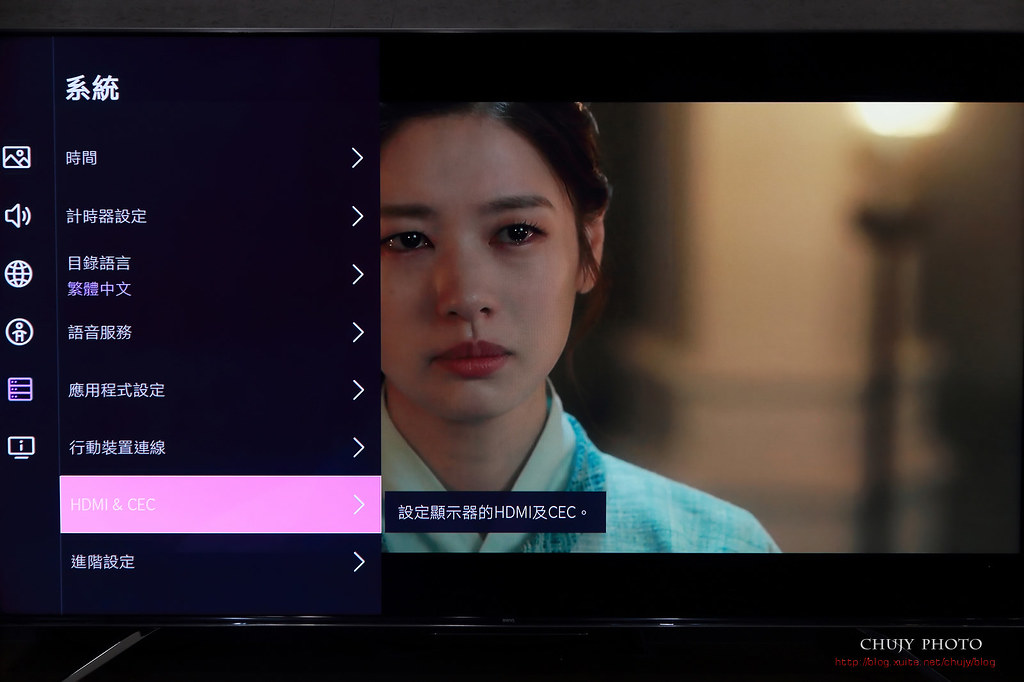
到系統 > HDMI & CEC > HDMI格式。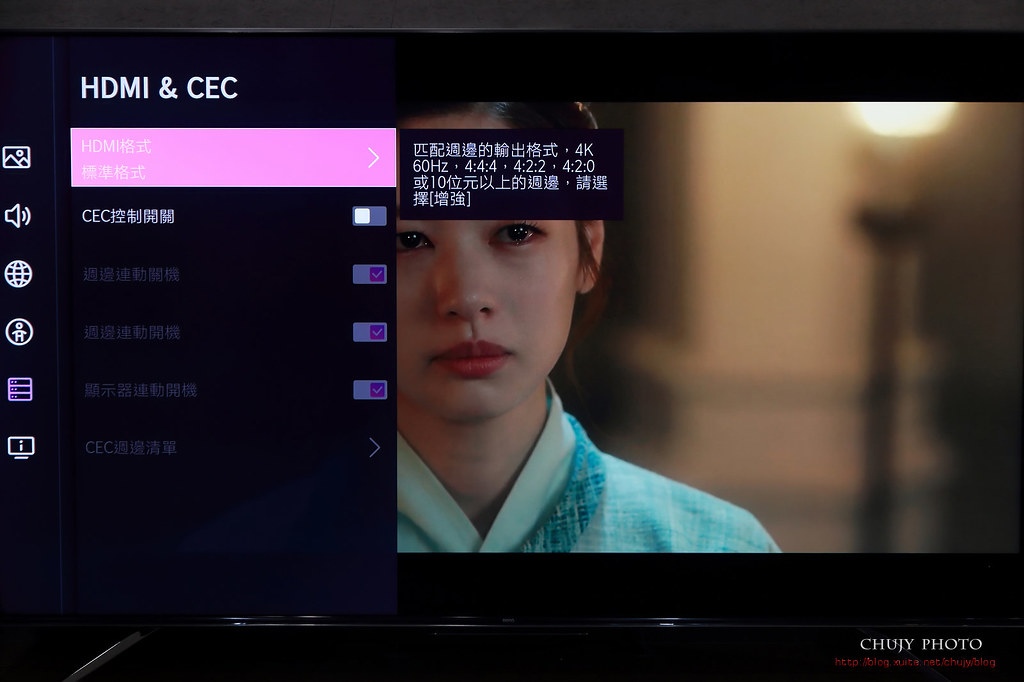
由標準模式 > 增強模式,或者目錄 > HDMI格式格式 (標準模式 >增強模式),如此才能在 PS5內驅動上述特點。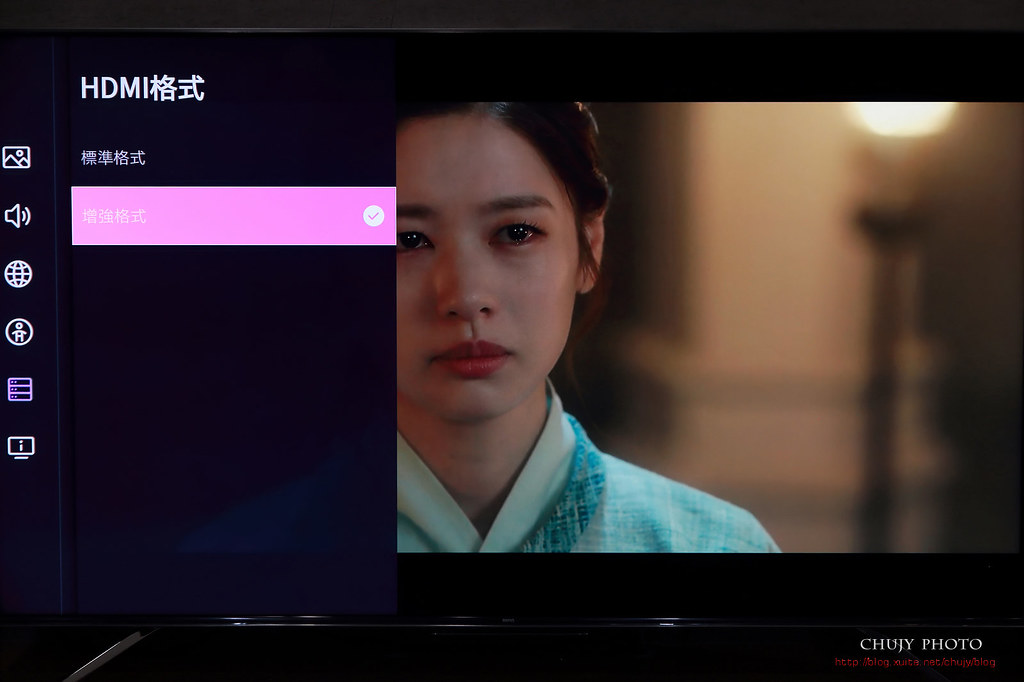
接下來,若想透過電視與周邊互相連動開關機,將以下選項也全都勾選。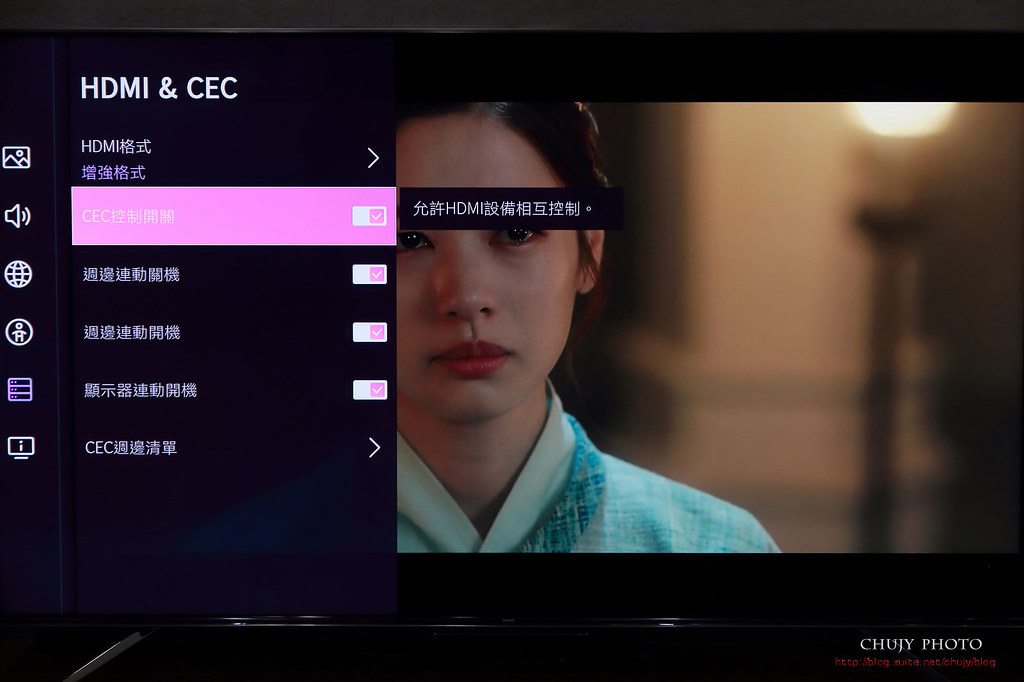
當從遙控器把訊號源切換到 PS5所在 HDMI(本處接在 HMID4),就會呼叫 PS5啟動。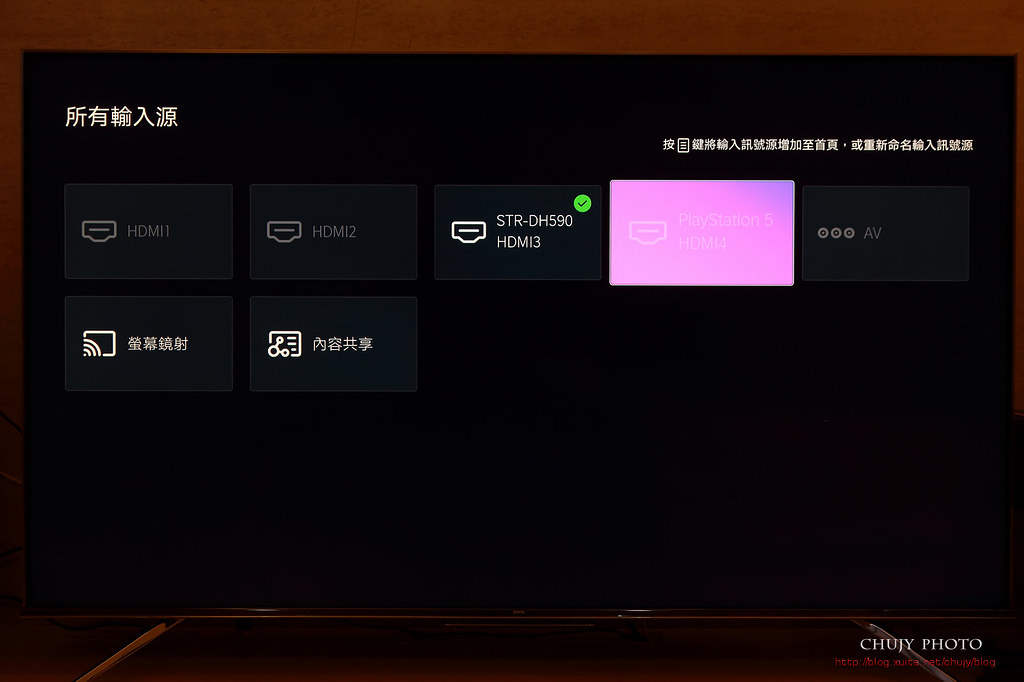
開啟遊戲。
按下遙控器上的訊息,也會出現目前所支援的各項影音訊息。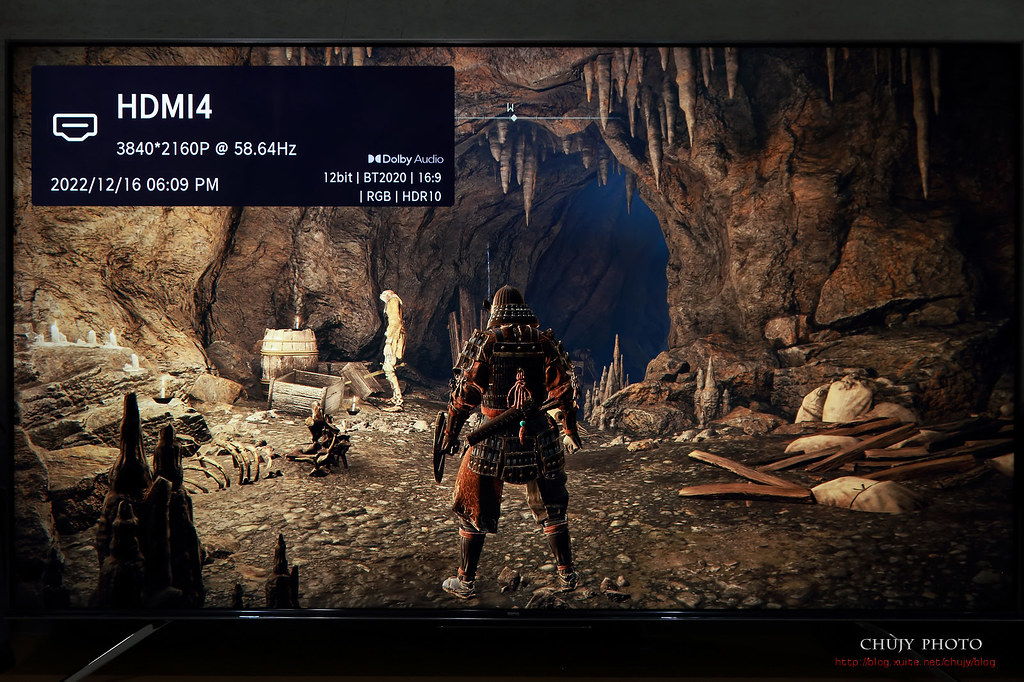
如何確認電視已經開啟該項功能,可於 PS5內的影像輸出資訊看到相關訊息,如 VRR為自動,允許更新率即時調整。
120Hz輸出也為自動,不過遊戲也得支援 120Hz,目前不太多就是。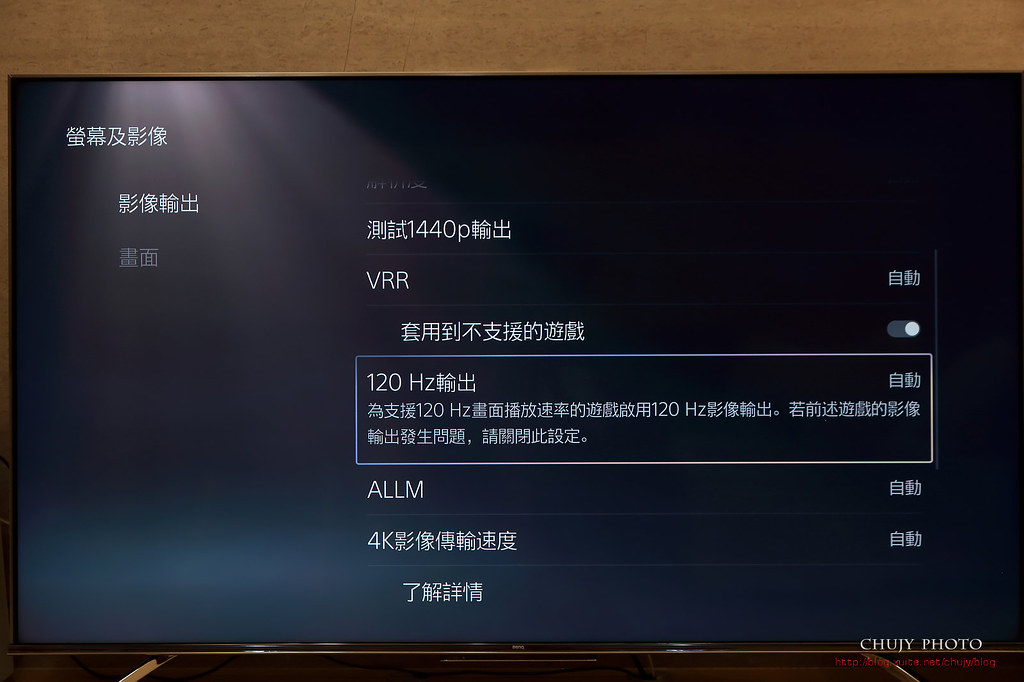
電視端的遊戲模式設定為「自動」,於 PS5開啟時,也會自動啟動 ALLM 自動低延遲模式,對主機遊戲進行最佳化設定。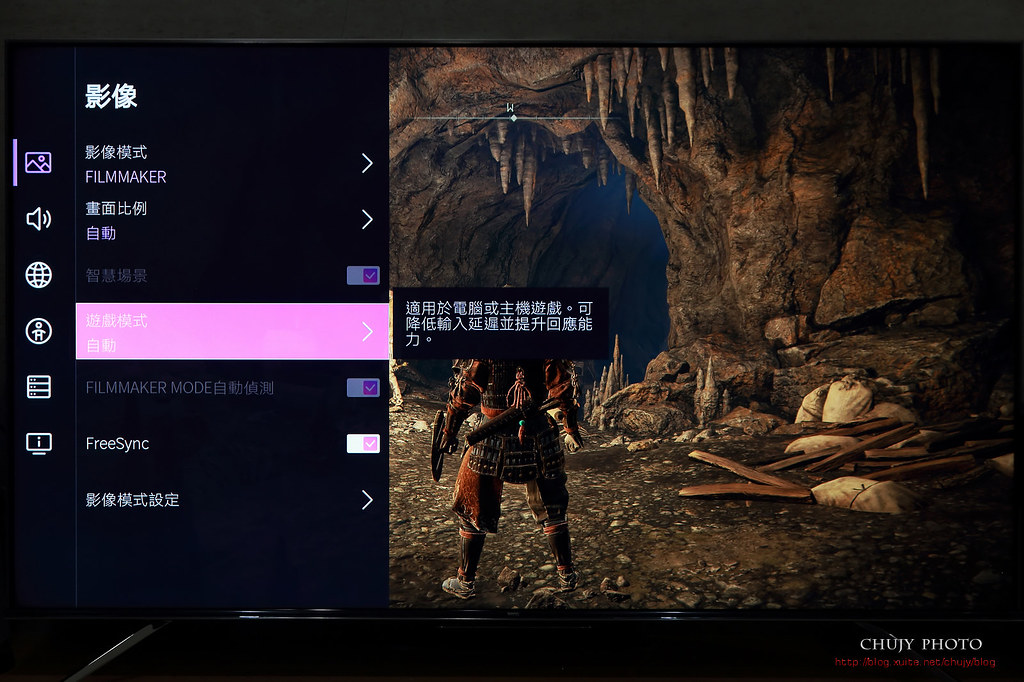
PS5 便可設定 ALLM為自動。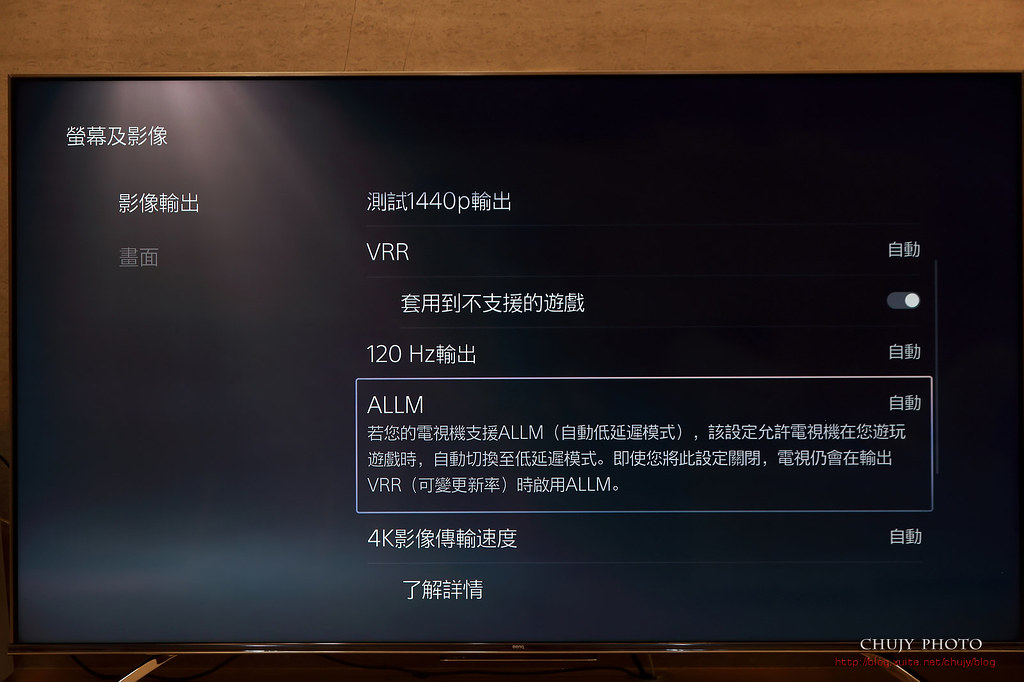
且亦能將 FreeSync功能開啟,消除畫面撕裂等問題。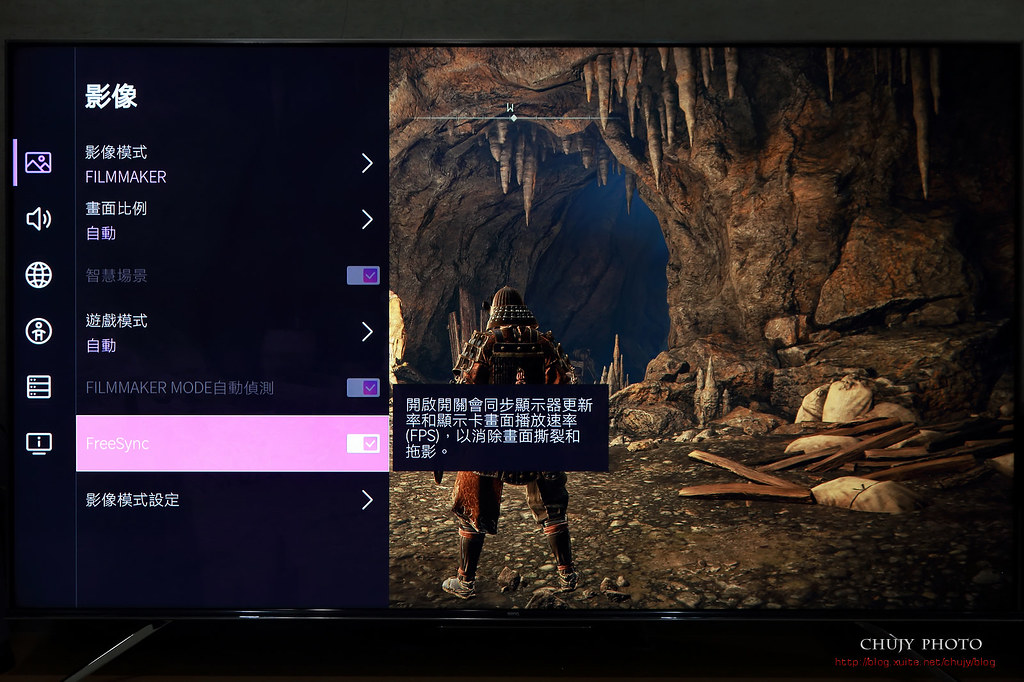
整體支援資訊 4K,HDR支援 120Hz,全都符合。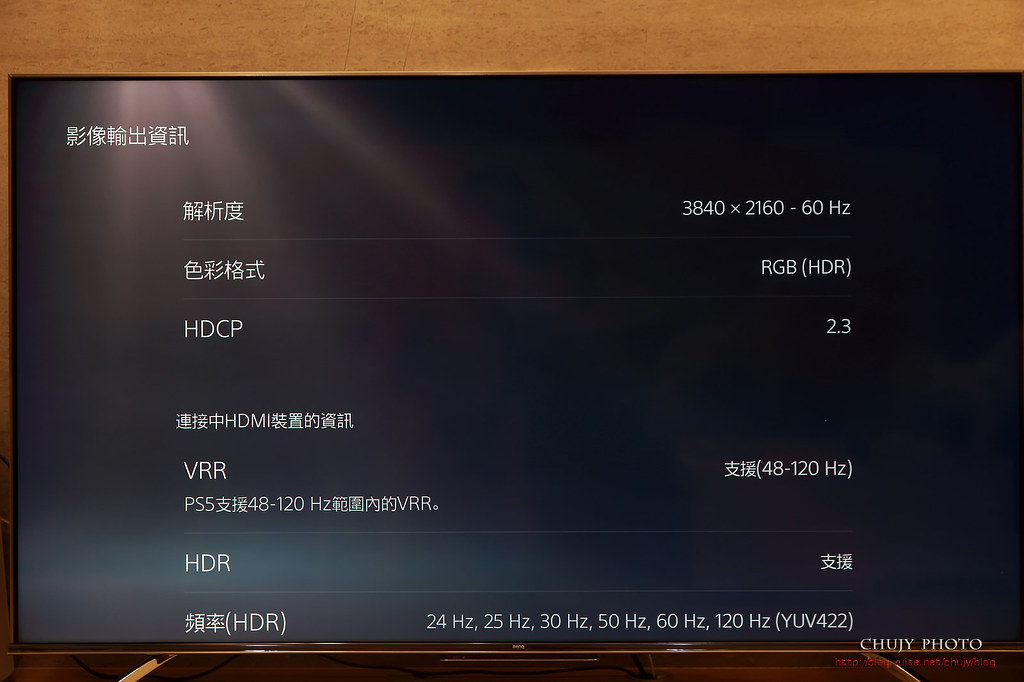
聲音也支援 Dolby ATMOS。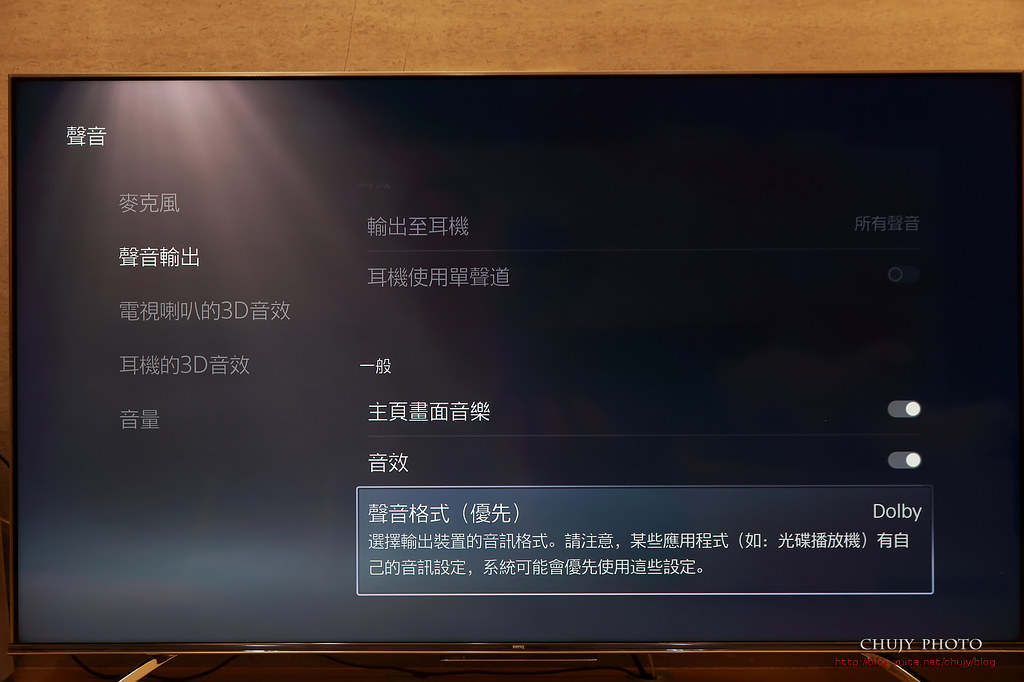
如此,便完成啟動所有支援最新遊戲的所有主流規格:4K 解析度、120Hz 每秒更新率、Dolby ATMOS 杜比全景聲、Dolby Vision 杜比視界、ALLM 自動低延遲模式、VRR 可變更新速率、AMD FreeSync Premium 畫面無撕裂。
另外,也可於遊戲時,即時調整影像的輸出,選取設定。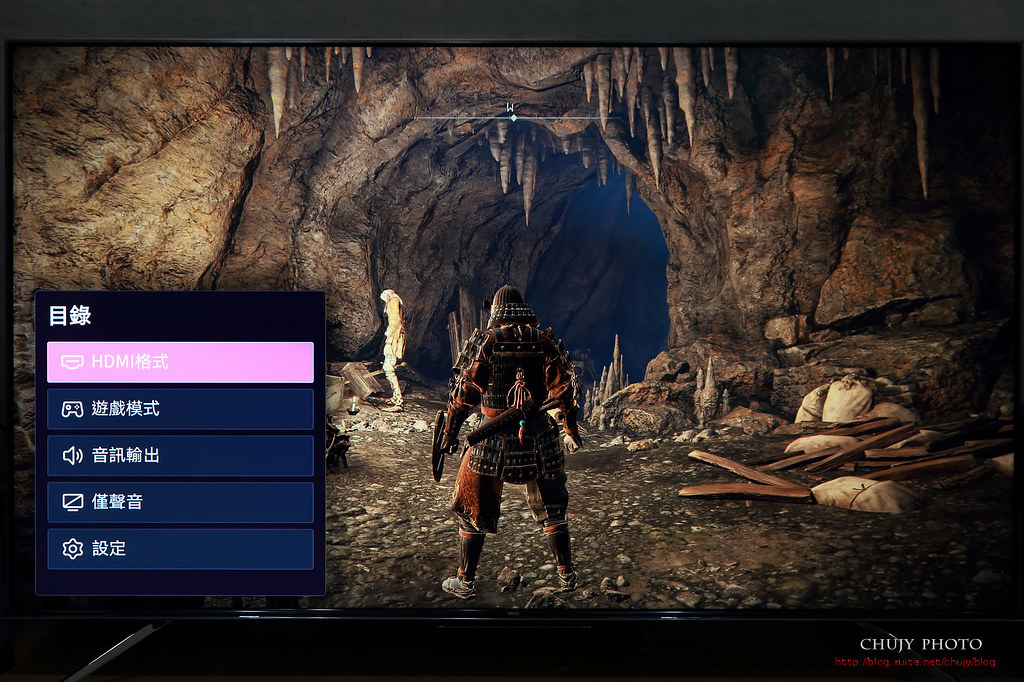
調整影像設定,如背光,這應該算是最重要的部分。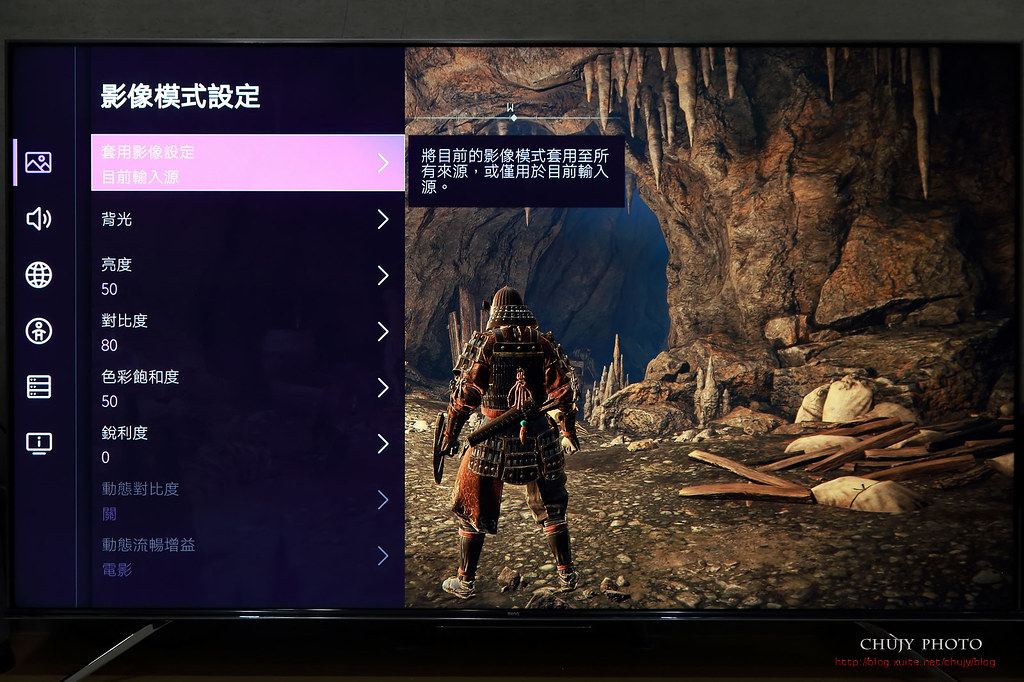
若覺得影像有灰階現象,可以嘗試先將背光調低。
看個人喜好的氛圍。
之後,再將智慧感光開啟,此可搭配Dolby Vision IQ,依據環境光源最佳化HDR的畫質表現。
透過光感測器偏移針對環境光做增減補償,此功能主要是設定光感應器(智慧感光)與背光連動的程度,當值設定為10,感應到環境的最大亮度時,顯示器也會顯示最大亮度 當值設定為6,感應到環境的最大亮度時,顯示器只會顯示最大亮度的6成。
至於亮度,相信大家都相當熟悉,但如果可以的話,透過背光的選項來調整暗部,可能是比較好的方式。

實際遊玩影片:
https://youtu.be/Sh_Tt_tIcZE
====================
一般影片觀賞以及調整
上一段簡介了連接家庭娛樂主機 PS5,達成 S55-940 所提供的現今高階電視支援的強大功能,接下就是來看看 Mini LED 在 BenQ的調教下,能有怎樣的效果。
開啟 Netlfix,從畫面上影集標題下方,可以看到直接支援 Dolby ATMOS 杜比全景聲、Dolby Vision 杜比視界。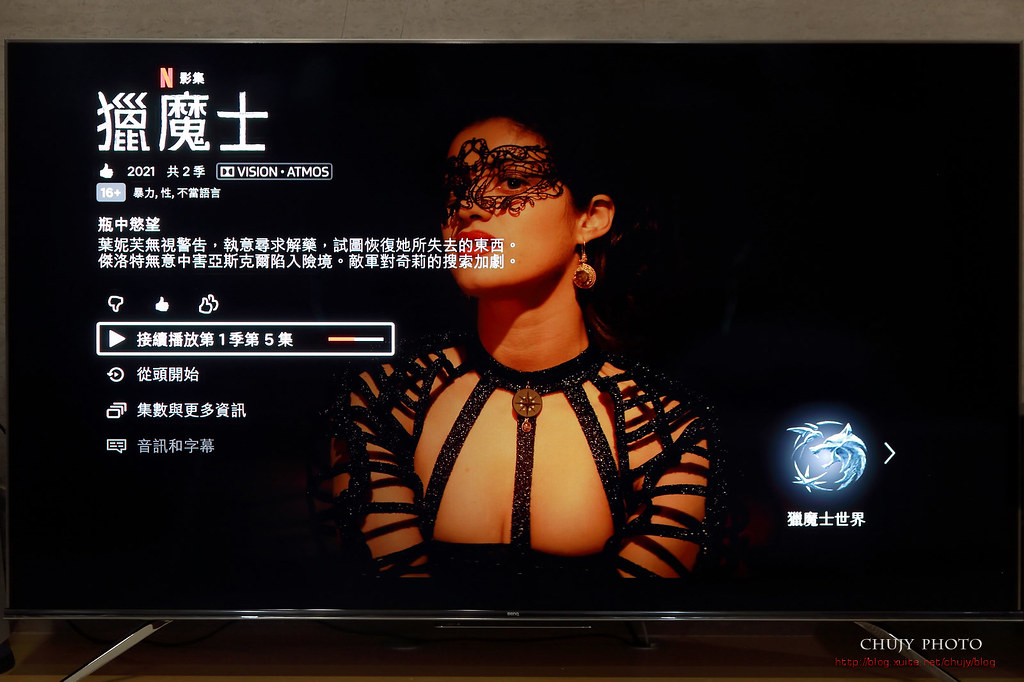
或是開始播放影片時,也會於右上方顯示可以解碼:Dolby ATMOS 杜比全景聲、Dolby Vision 杜比視界。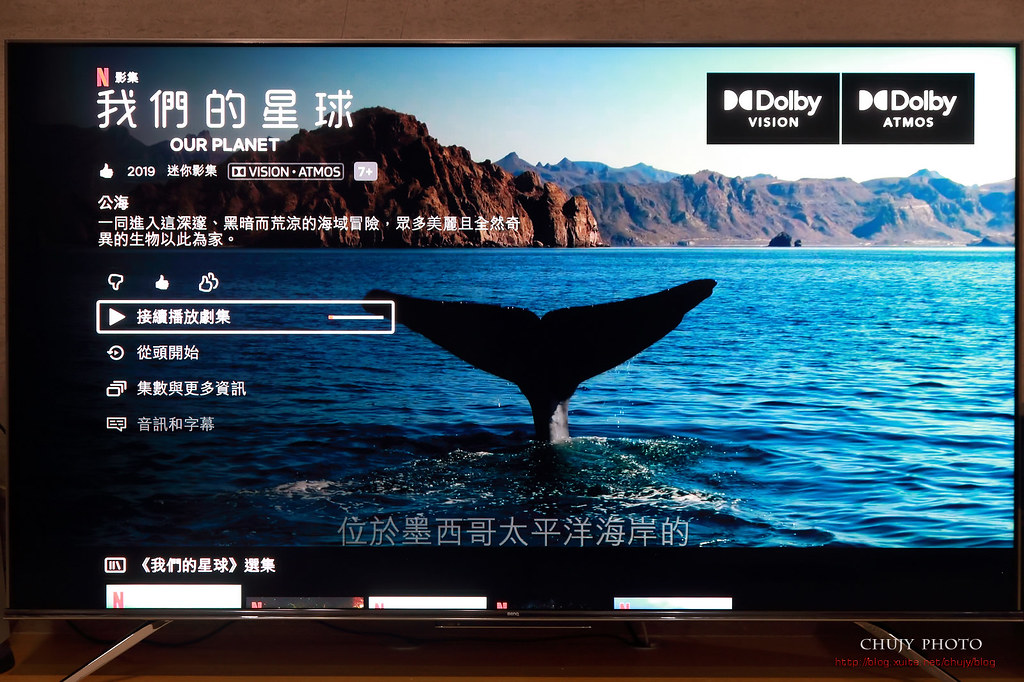
也支援愛奇藝,登入後介面可以改中文。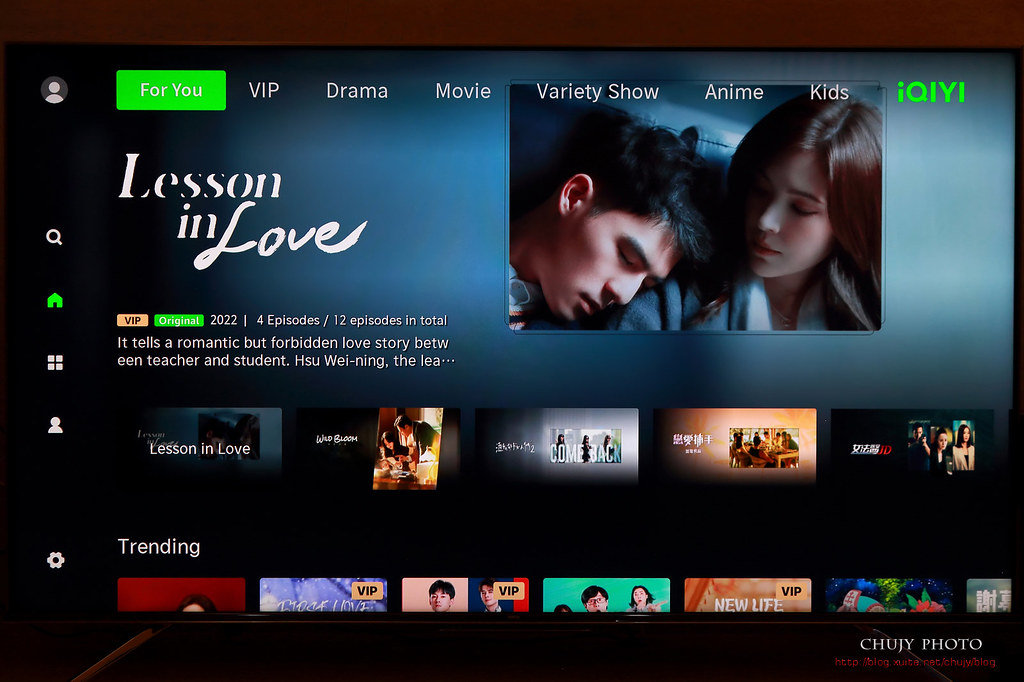
Mini LED 各家皆開始進行量產販售,主要差異在於其對於區域控光 local dimming 的能力以及色彩調教的準確度,BenQ 有自己色彩管理實驗室調校、通過 Pantone Validated/Pantone SkinTone Validated雙認證,顏色精準、膚色自然,正確顯示戲劇中細膩的千萬色彩,這自然不在話下。單單其 DCI-P3 99% 色域,不只增加亮部色彩的飽和度,同時暗部的色彩也能維持鮮豔。
採用120Hz原生面板電視設計與開發,不管一般60Hz或是電影格式24Hz,都可呈現最佳流暢度及清晰度。
Mini LED+QD增強色域極限。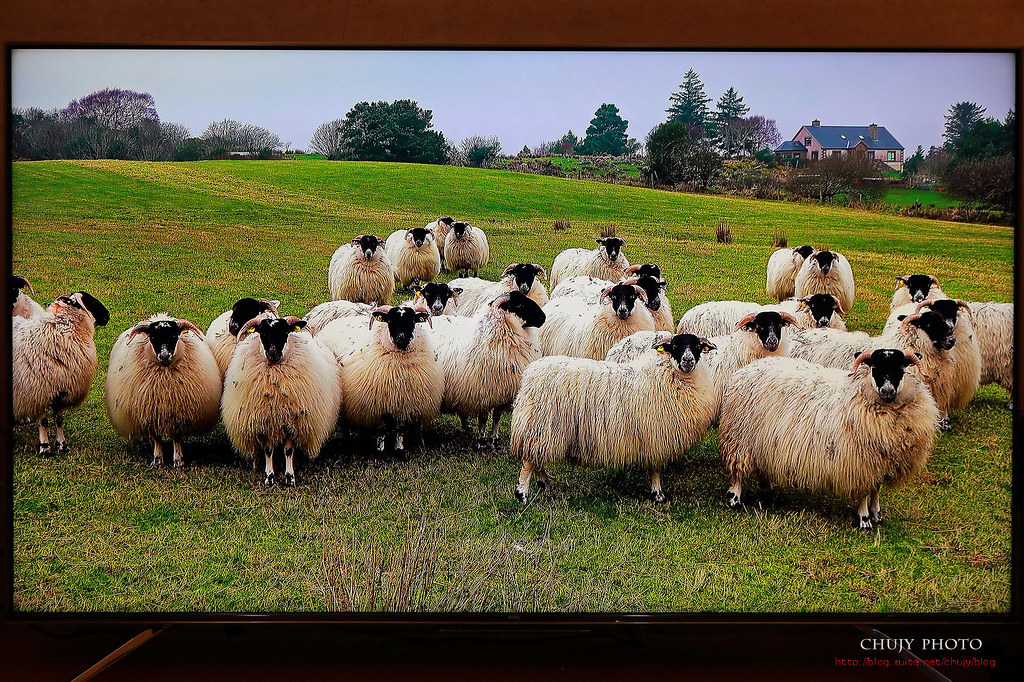
根據外部環境光源,最佳化電視畫面亮度調整,在亮部畫面不過曝,讓暗部細節更清晰。
搭載了好萊塢電影業界的「電影製作者模式」(Filmmaker Mode),對應 SDR、 HDR及兼容 Dolby Vision 影像編碼,忠實呈現出導演們所要求的高超畫質,讓消費者能看到導演當初想給予的氛圍呈現。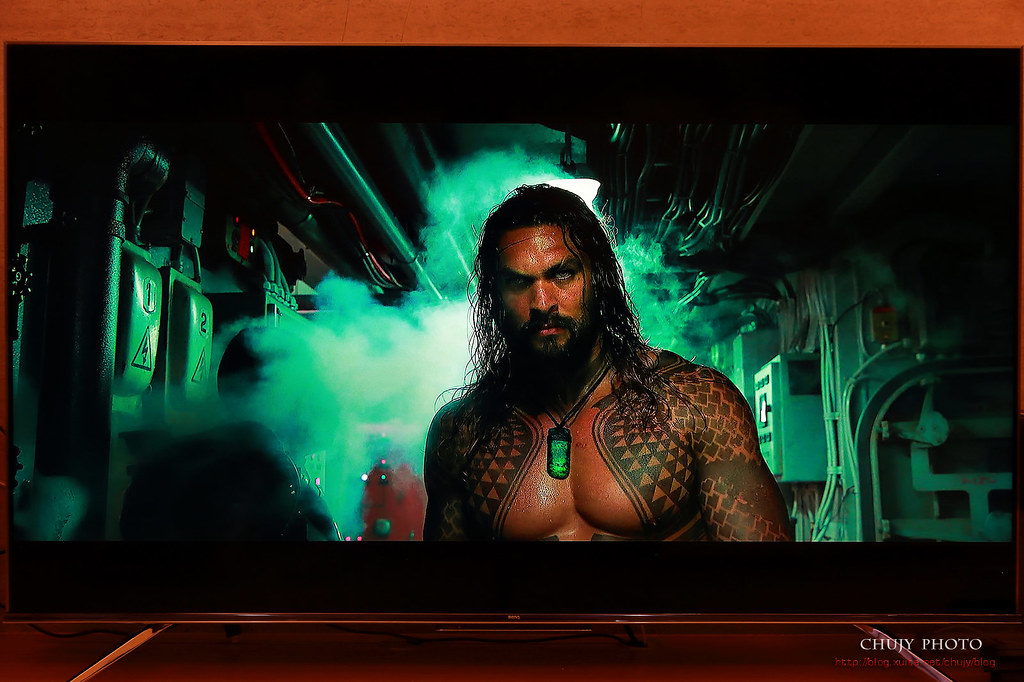
要做到如同 OLED般黑就是黑,的確是不簡單,S55-940 透過 BenQ AI 微距控光技術,讓每個畫面準確呈現該有的明亮及黑暗,影像立體有層次。
體現在黑白色調中,4K HDR Premium 技術,支援 HDR10+/HLG/杜比視界(Dolby Vision)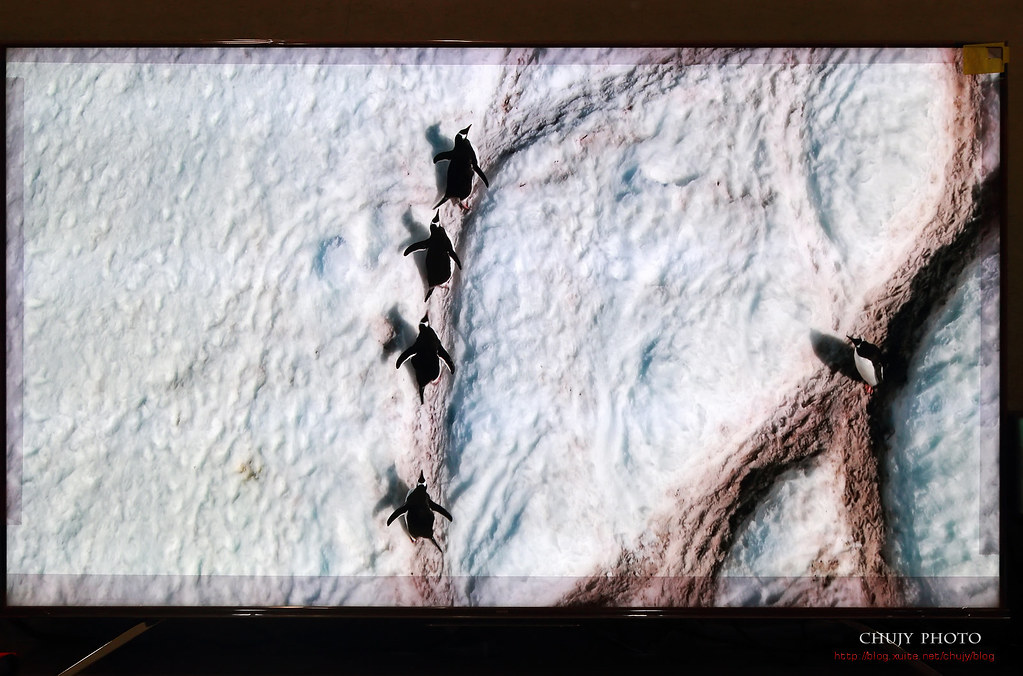
AGLR(Anti-Glare Low Reflection) 技術降低反光同時增加面板內部光源穿透性
在觀賞整體暗色調時,便能體會到不易被外界光源影響沉浸感的好處,沒有人會希望看影片時還看的到自己。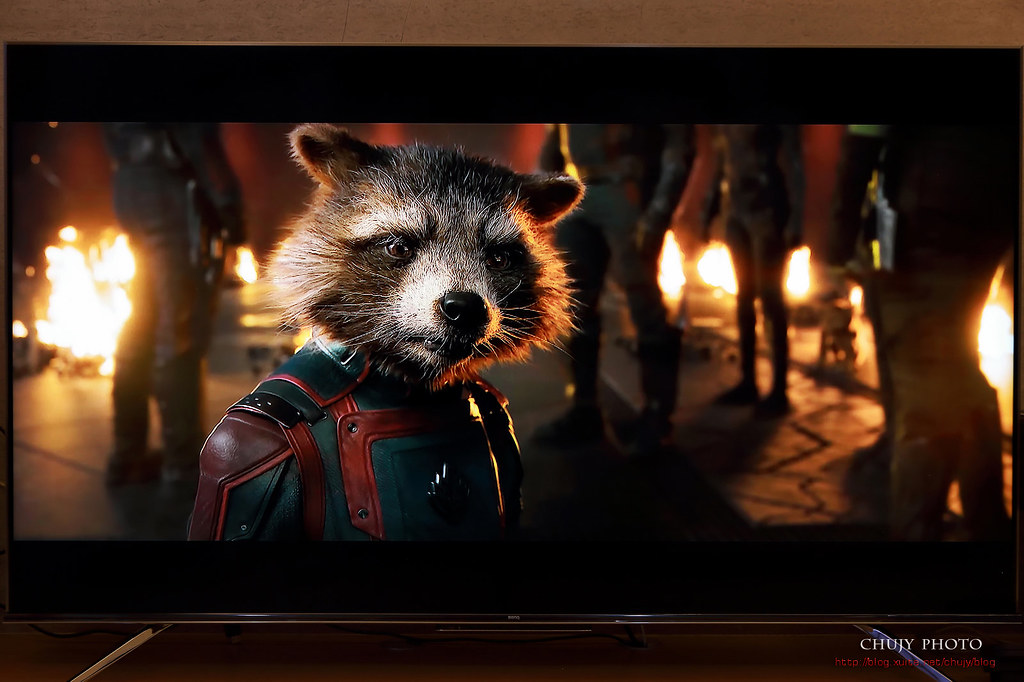
可減少內部光與影像因為霧化散射而讓畫面看起來灰白,讓顏色更真實、鮮豔。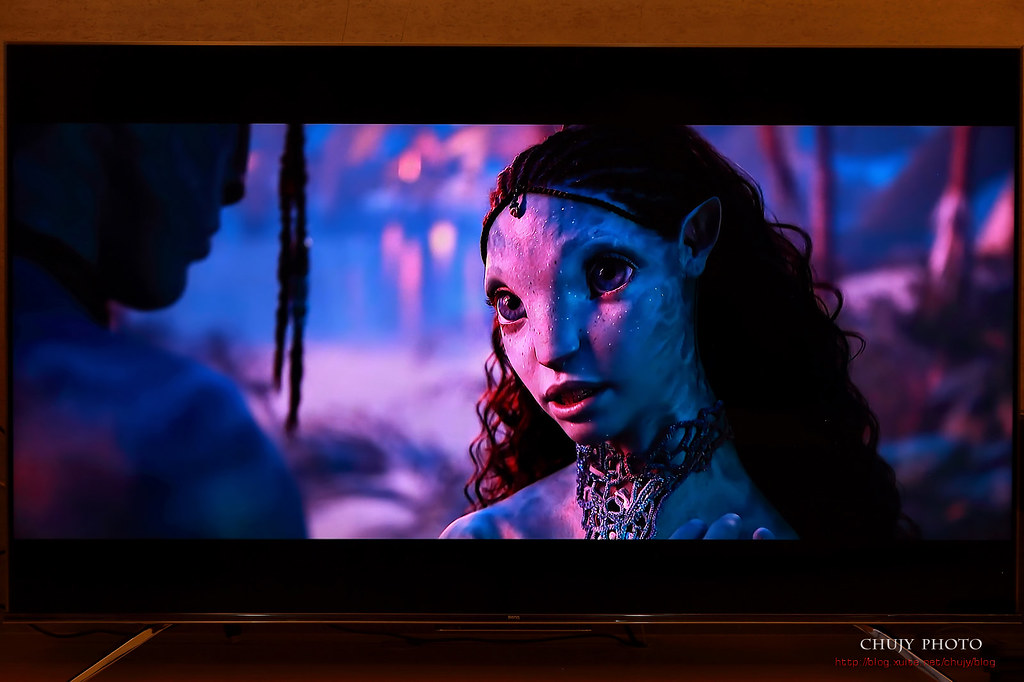
因應影像中不同的場景,自動調適或強化 HDR 訊號輸出影像亮度、對比、色彩飽和度。
總共提供18組影像模式,可根據觀看的影像來源,自由切換,這就相當多了。老實說用了這麼多種組合,最習慣的還是杜比視界IQ、FILMMAKER這兩種模式。
- SDR:標準、日間劇院、夜間劇院、鮮明、運動、FILMMAKER
- HDR:HDR標準、HDR日間、HDR夜間、HDR鮮明、HDR運動、FILMMAKER
- Dolby Vision:杜比視界IQ、杜比視界柔和、杜比視界自訂、杜比視界遊戲
但每一種都還是可以自己再做微調,如果不是很專精於此部分,建議採用預設模式觀看即可,以下為對應樣本,提供各位參考。
SDR:標準
SDR:日間劇院模式
SDR:夜間劇院模式,較日間亮度、對比減少些。
SDR:鮮明,亮度、對比以及飽和都較標準增加些。
運動則是對比、銳利更多些。
FILMMAKER 算是個人比較喜好,平淡中見精彩。
每一項都能再做細部微調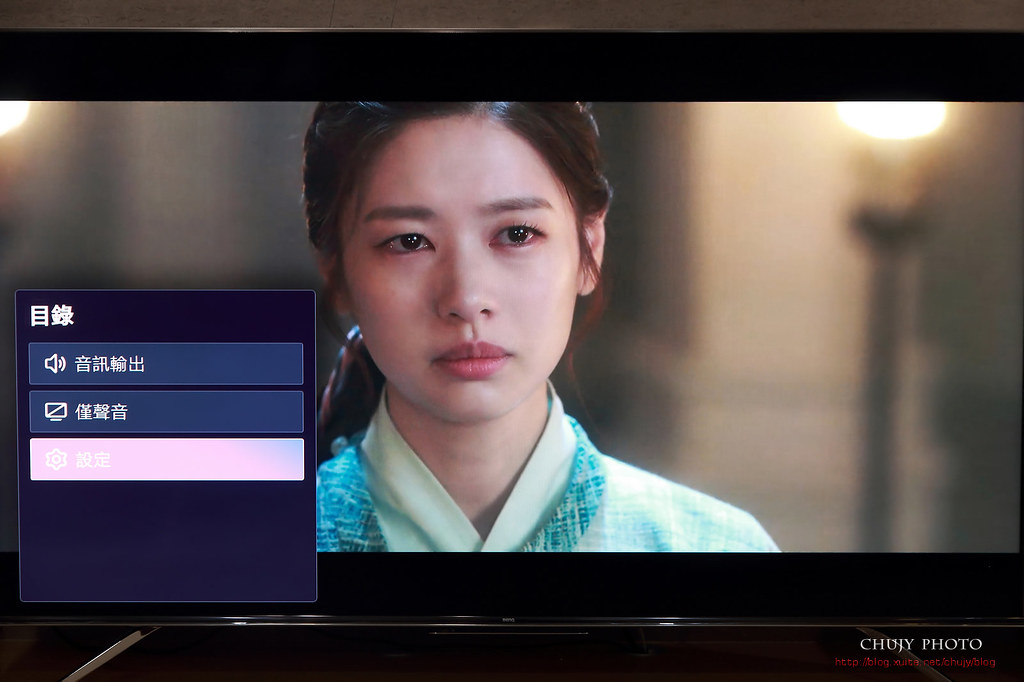
如果希望簡單點,把智慧場景打開是比較聰明的作法。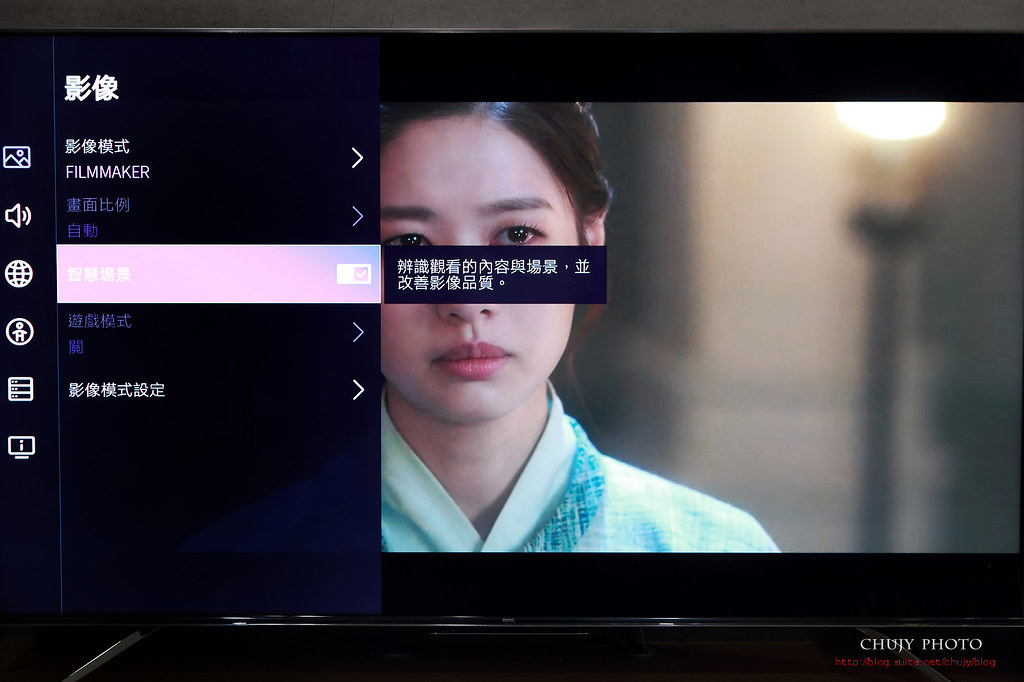
可將設定套用於本次來源,或是所有來源都做一致調整。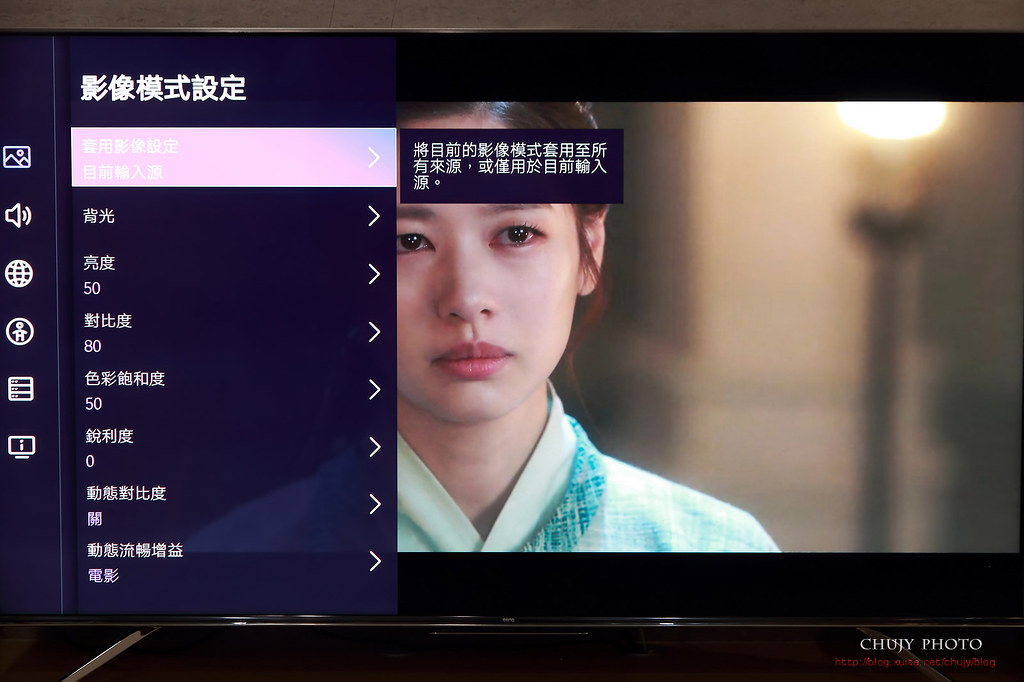
還可調整 MPEG雜訊抑制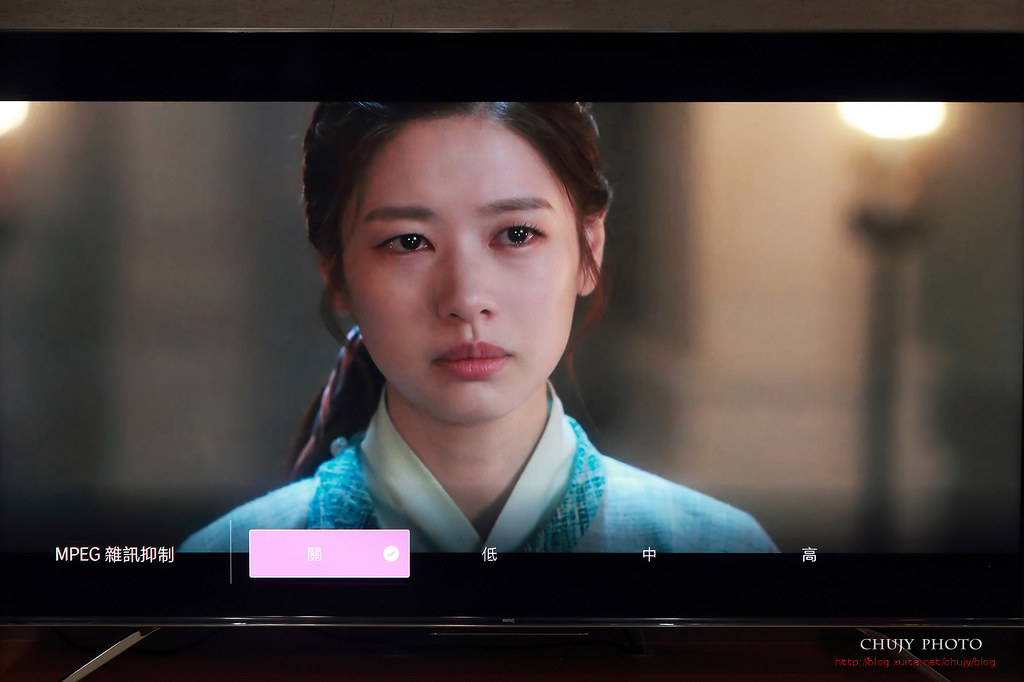
或是色溫等等
如果覺得紅色過多,也可於白平衡再做調整。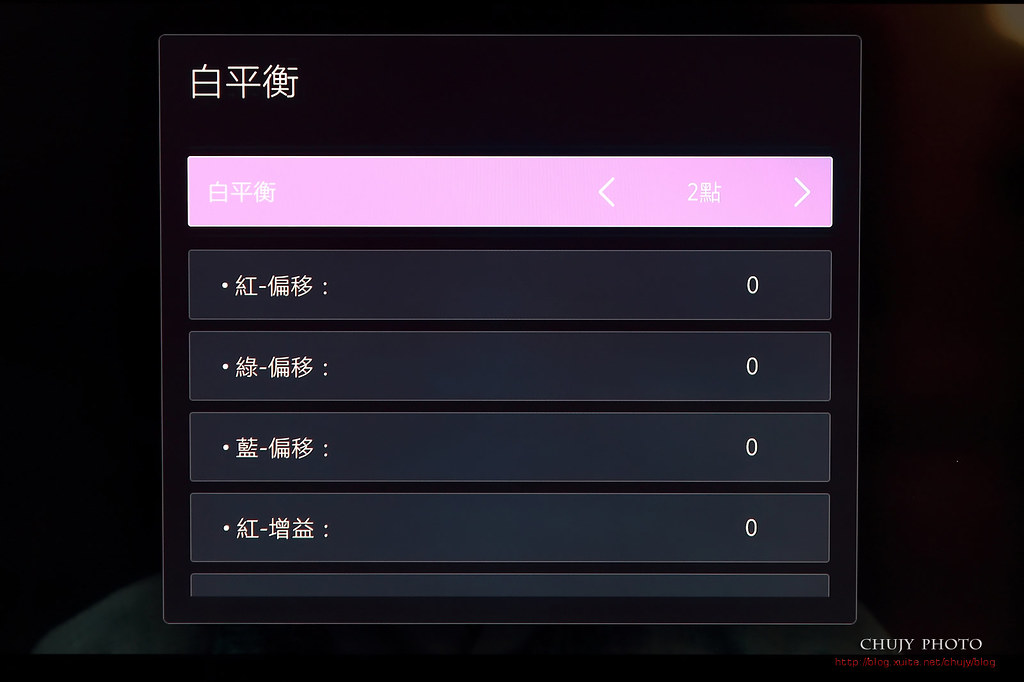
迦瑪 Gamma調整,原廠於產品出貨時已經做過此項調整,因此可採用建議值即可。
保護眼睛低藍光效果也有四種不同強度,為家人保護眼睛,可採用適合自己的模式。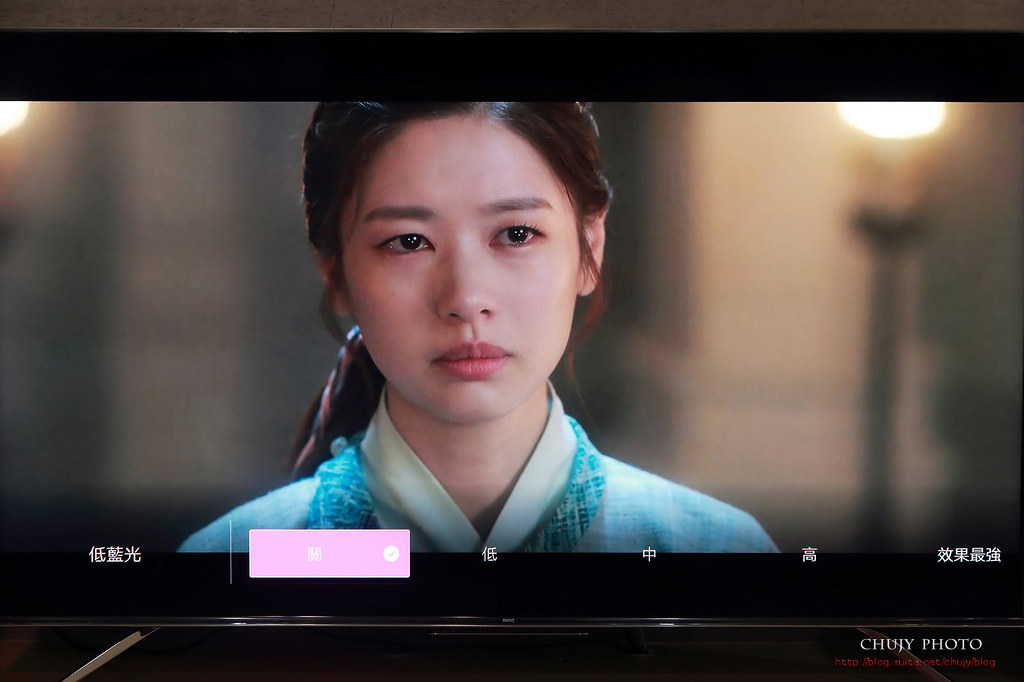
其實色溫較暖在欣賞不同影片時,也是蠻有 fu的。
於預設模式觀賞時畫面,其實都已經有相當優異的表現。
白色不過曝
以能保有暗部色彩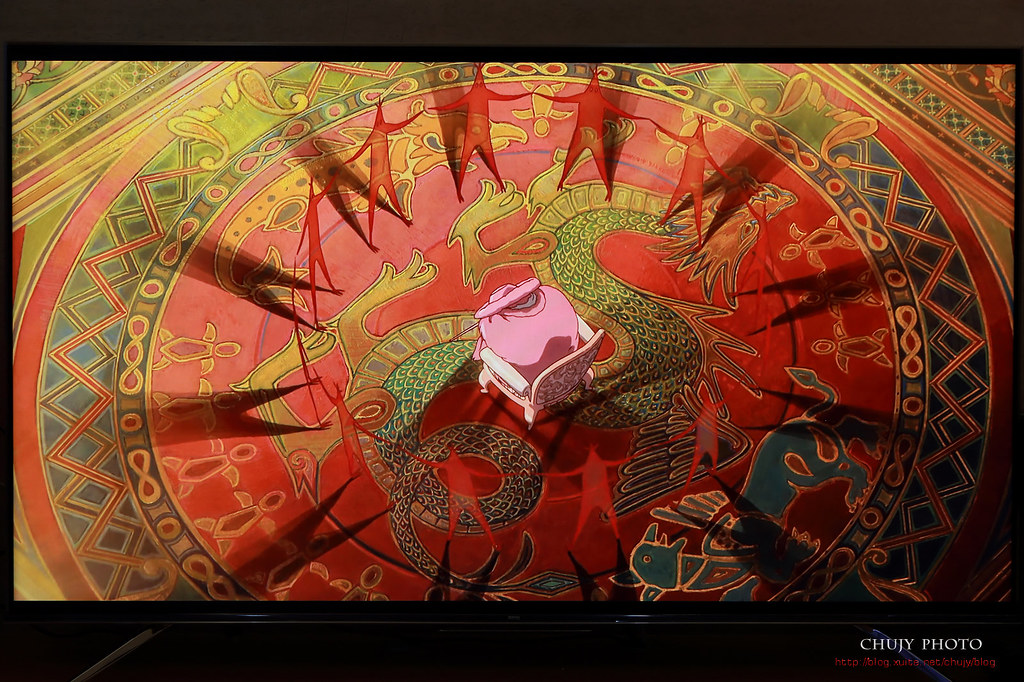



各顏色演繹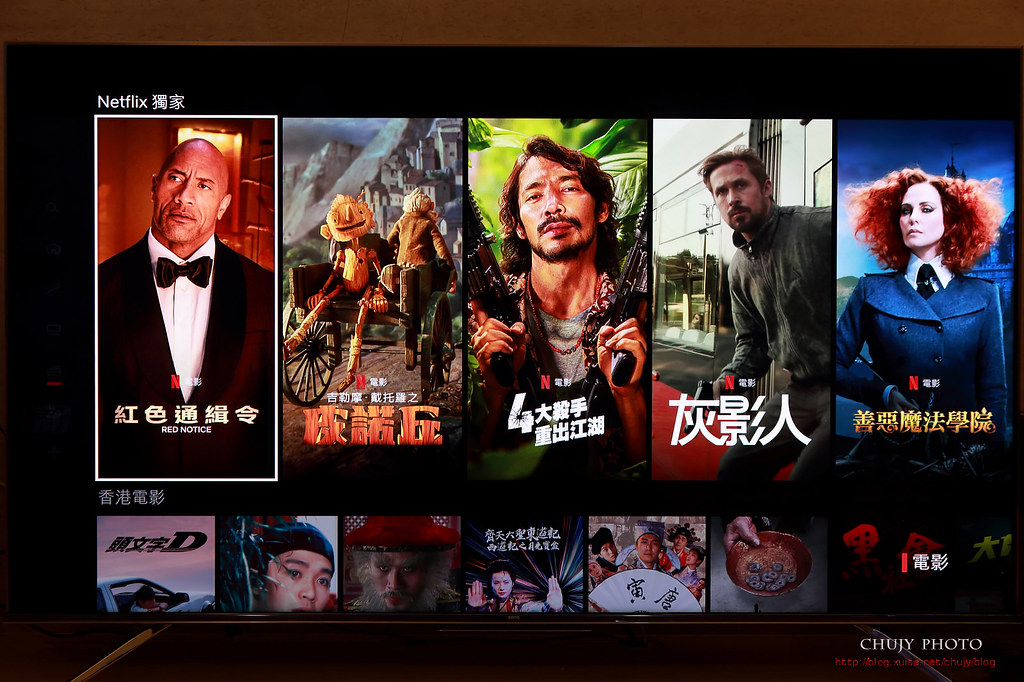
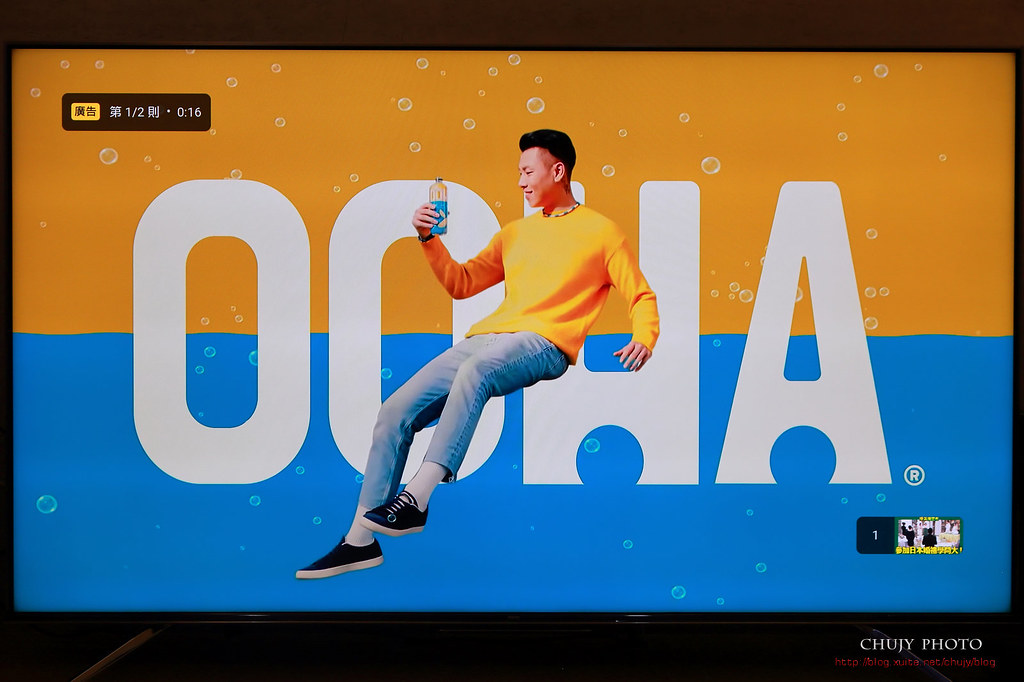 0
0
======================
Dolby/HDR 影像模式調整
接下來為4K HDR Premium 技術,支援 HDR10+/HLG/杜比視界(Dolby Vision) 三種格式,其中杜比視界提供三種可選。
杜比視界(Dolby Vision) IQ 智慧光感測器:利用Dolby Vision數據資料與電視內的先進環境光源感測器,可以根據環境光的不同自動調整杜比視界HDR顯示內容。也就是即使現場光源不同,S55-940仍可呈現原始畫面感受。
杜比視界(Dolby Vision) 柔和:畫面明暗處漸層感更清晰,不論是電影劇情、遊戲刺激畫面,都能完整感受,改變娛樂視覺體驗。
杜比視界(Dolby Vision) 自訂
而在 HDR,亦提供六種不同設定可供選擇:HDR標準、HDR日間、HDR夜間、HDR鮮明、HDR運動、FILMMAKER。
HDR:標準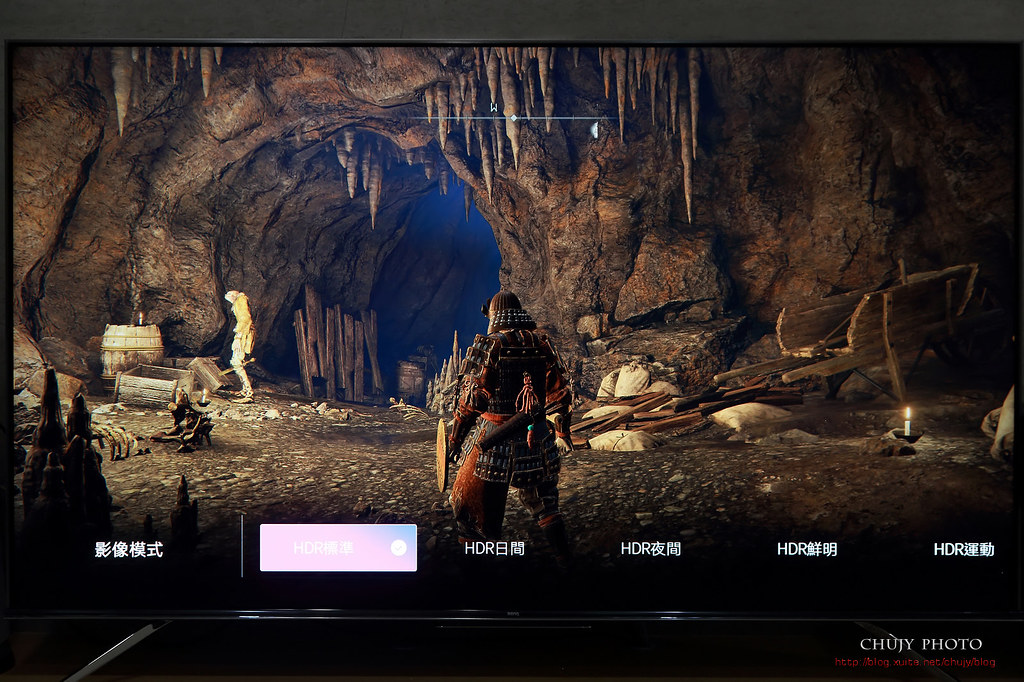
HDR:日間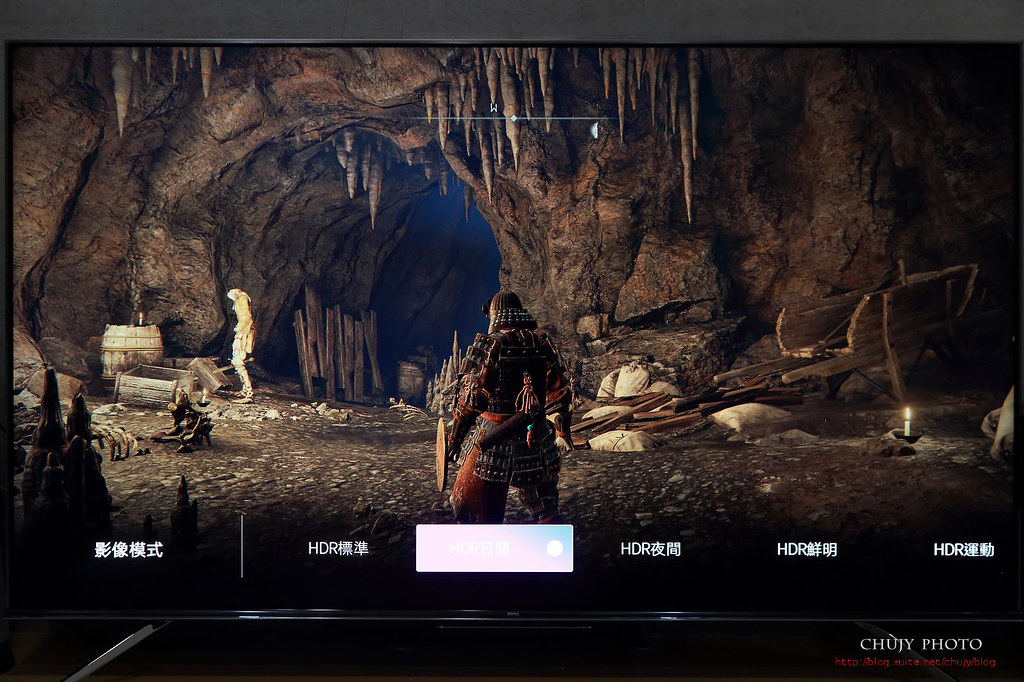
HDR:夜間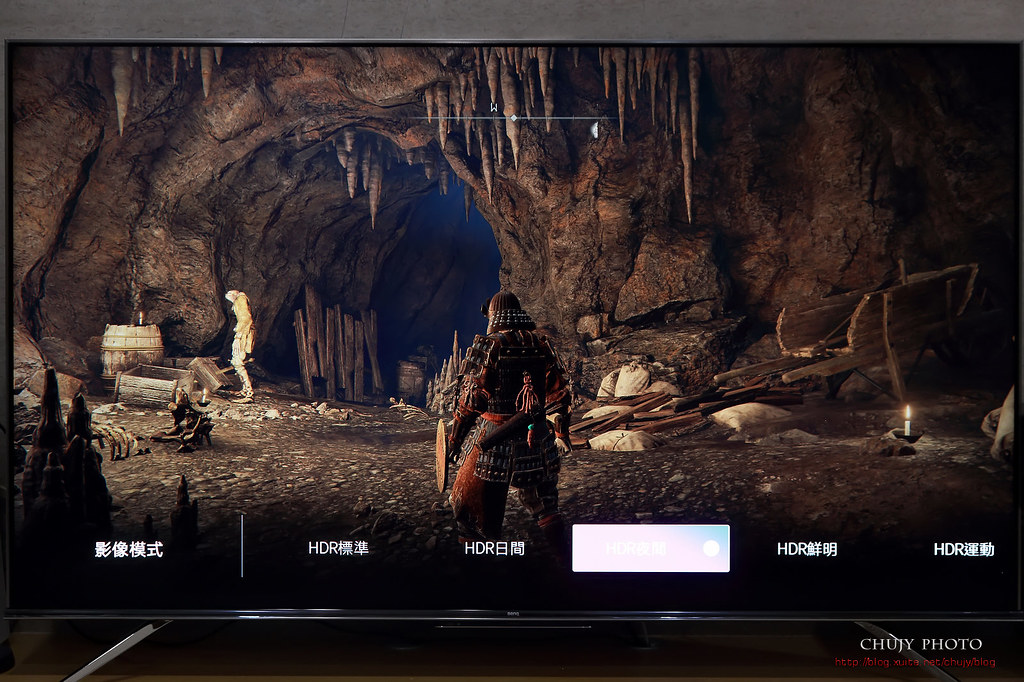
HDR:鮮明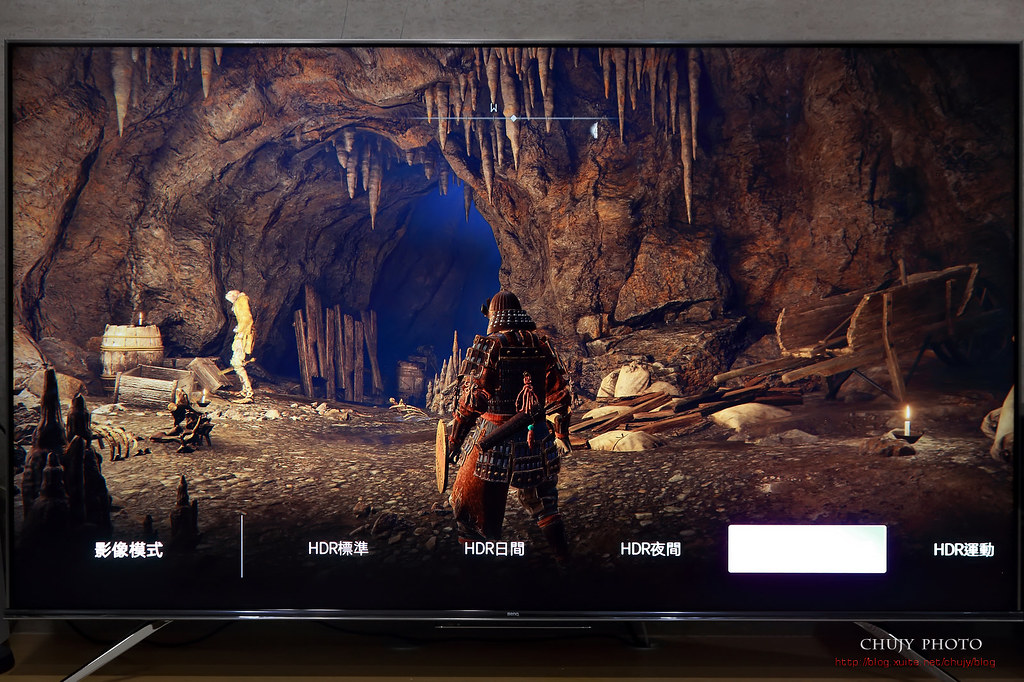
HDR:運動
FILMMAKER,這還是個人最愛,超有 FU。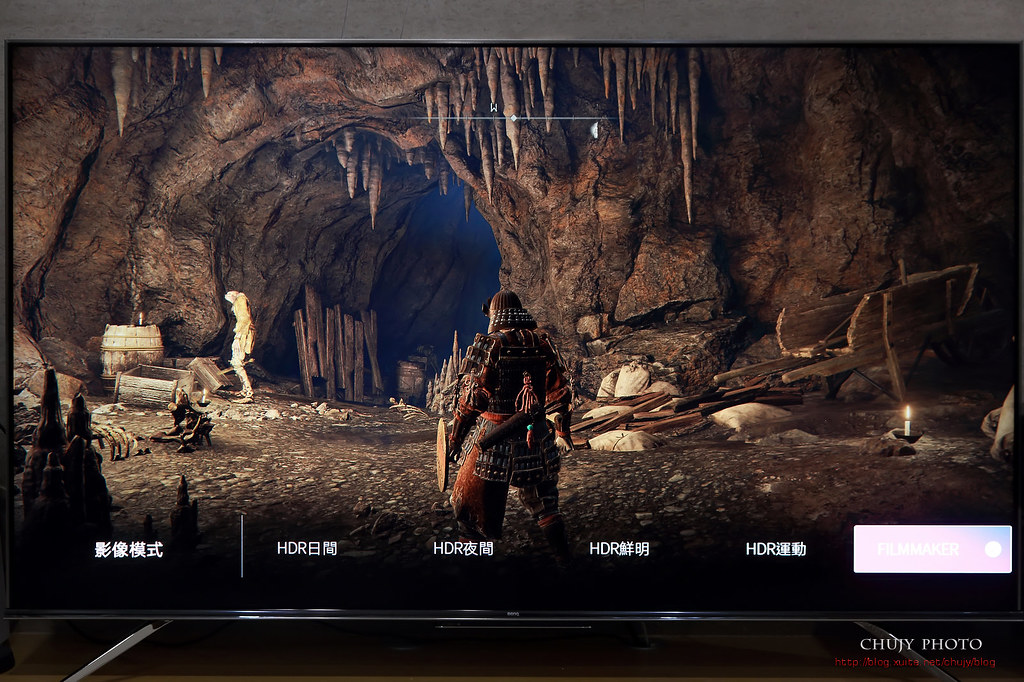
================
音效
S55-940 內建 12W單體喇叭,背後獨立25W重低音喇叭Subwoofer,可營造環繞且聲歷其境的空間感,即使壁掛亦能提供如此感受。
提供 8種聲音模式可供選擇,標準、劇場、音樂、演說、深夜、運動、Dolby Atmos到 DTS Virtual X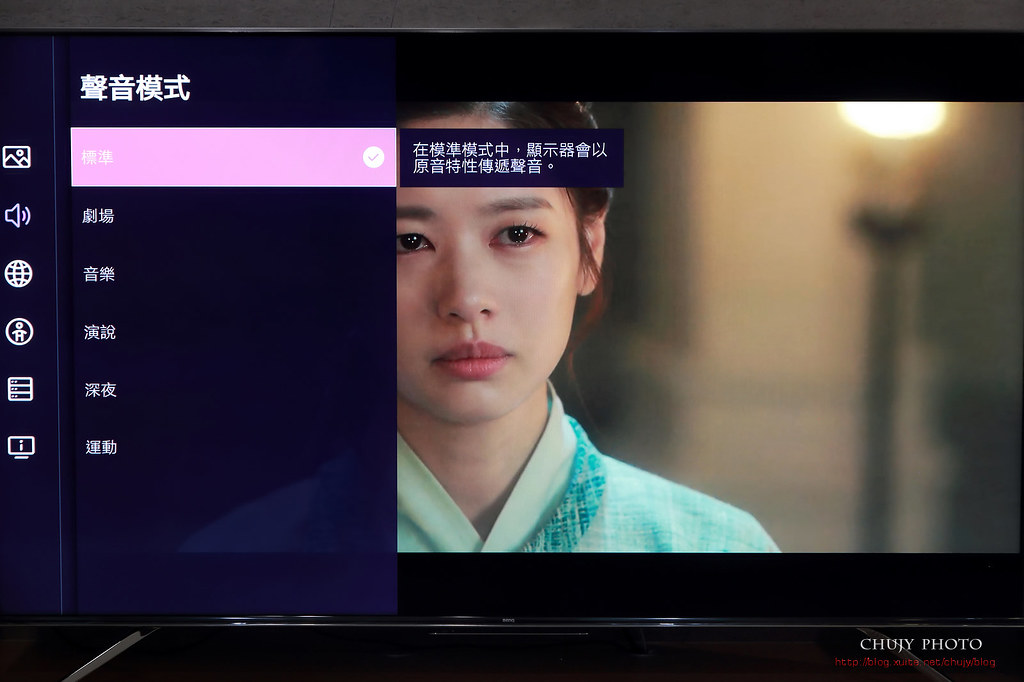
支援杜比全景聲(Dolby Atmos),專業音效演算技術,模擬360度環繞立體音效。
支援DTS Virtual X,運用心理聲學技術,以及音效晶片的特殊演算法,模擬出如7.1.4具有空間感的聲音。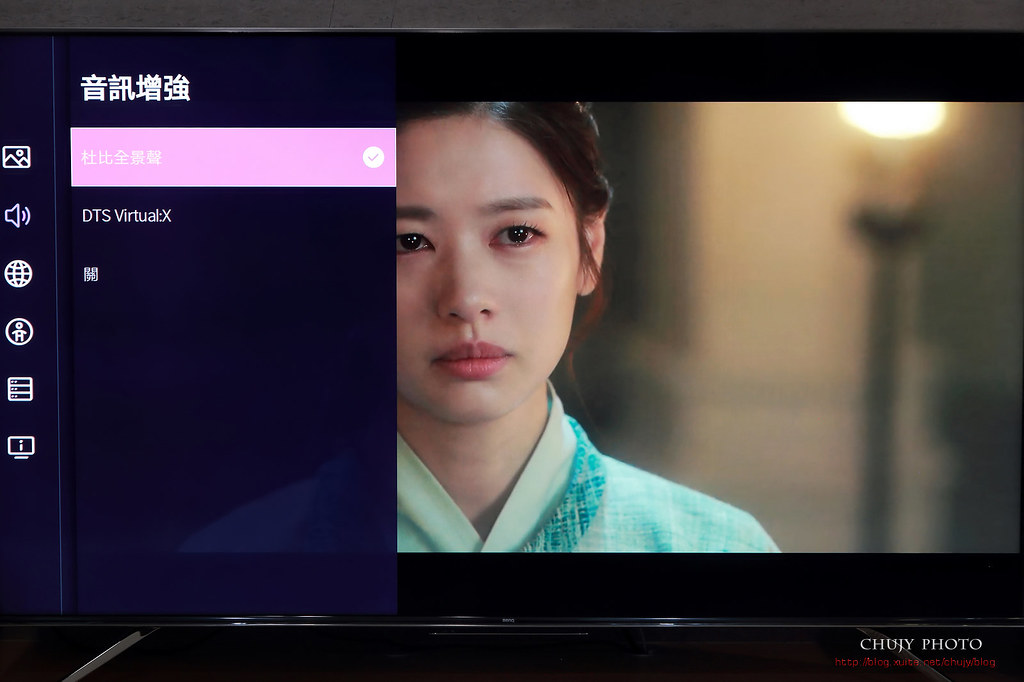
也可以透過 EQ調整設定。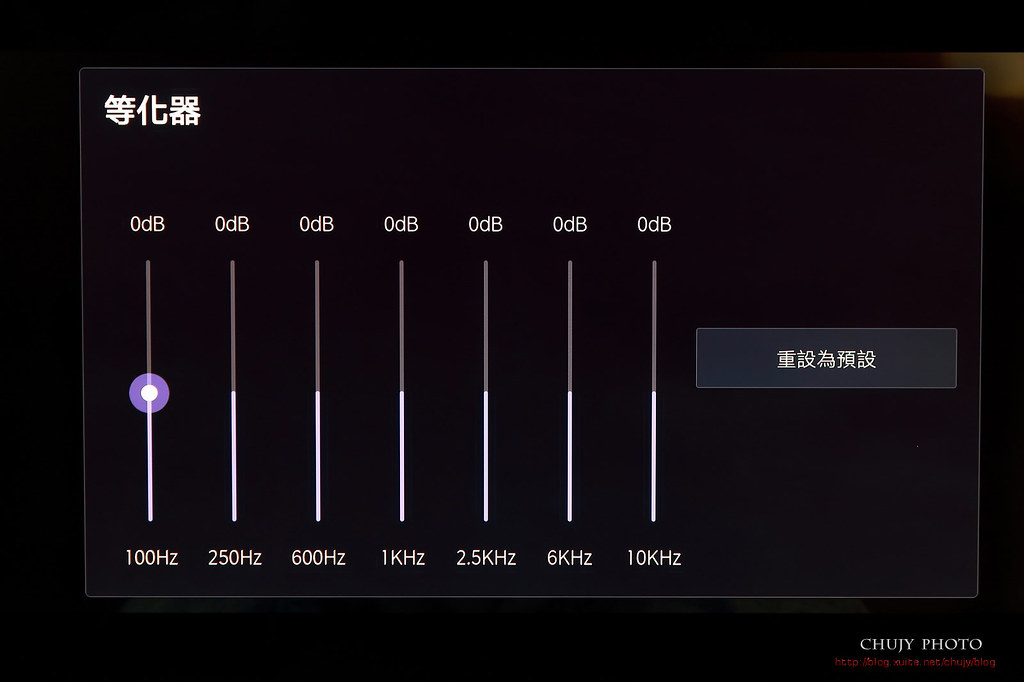
個人使用過數個不同品牌電視,基本上內建喇叭有多好個人都是聽聽而已,因為最終還是接回自己的擴大機跟喇叭,但這次 BenQ S55-940喇叭有點不同喔,拜其背後獨立25W重低音喇叭Subwoofer,整體營造的氛圍,實在有感。
一旦切到「劇場」模式,更加令人驚艷,因此,若家中有意購入家庭劇院,可以先聽看看是否符合基本需求,說不定可以省一筆錢,不過,這無底洞,會買的人還是會買。
如果要透過 eARC 外接擴大機,記得要接在 HDMI-3支援 (eARC 加強型音訊回傳)。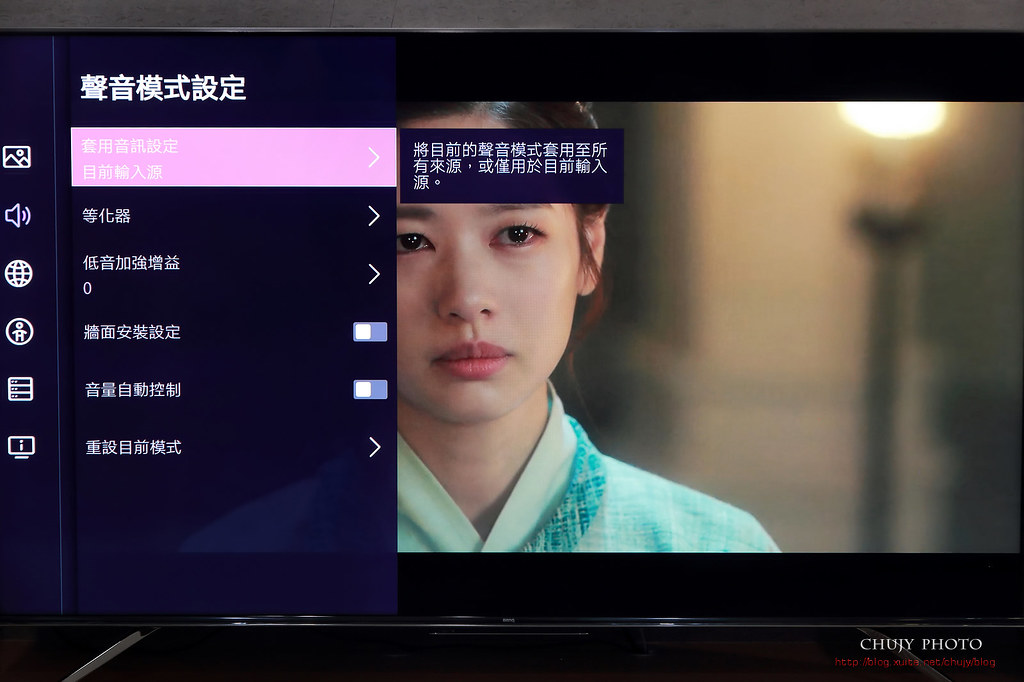
一旦開啟時,螢幕上會顯示已連接 ARC裝置。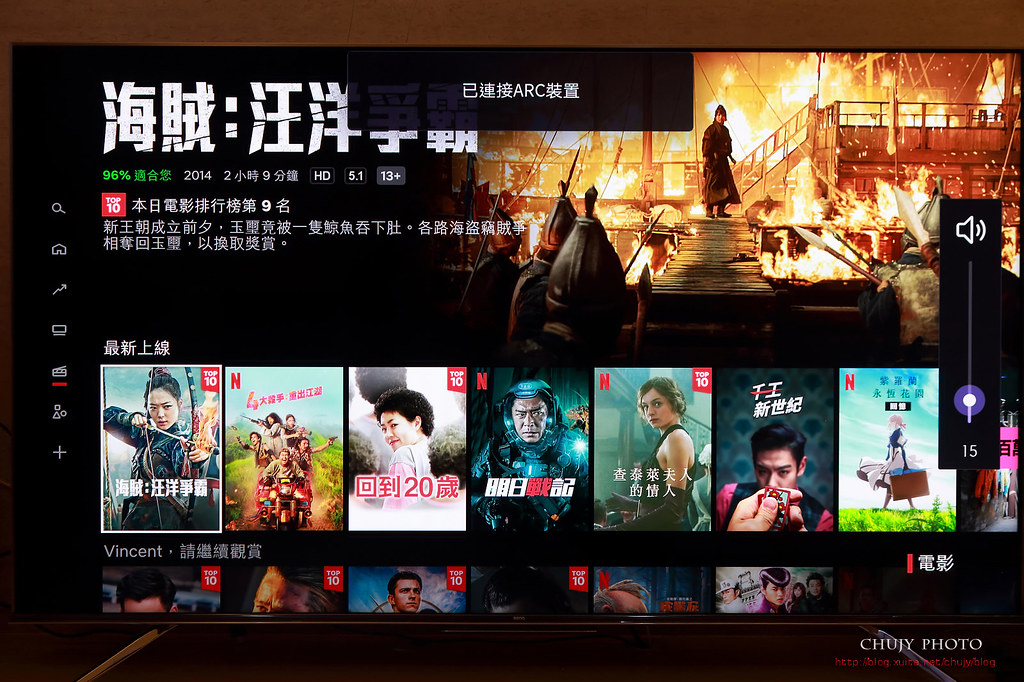
調整音量時,會看到右邊調整音量的圖示已經與上圖內建喇叭圖示不同。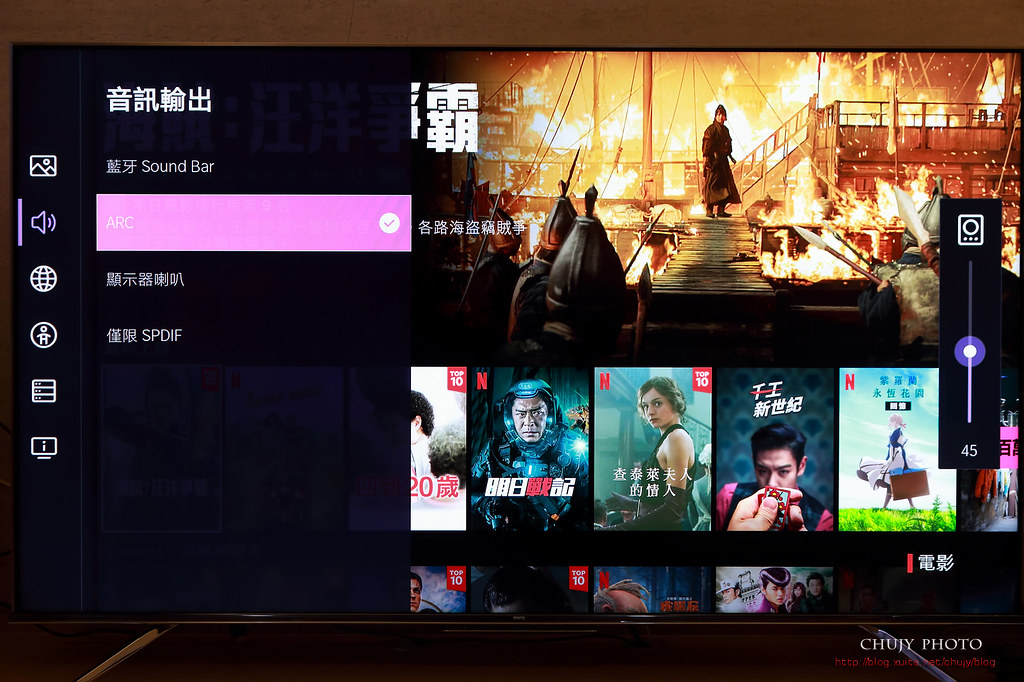
這裡錄製一段看看不同音場效果:
https://youtu.be/AiJXgxPE0UU
=================
VIDAA手機連接控制
從手機下載 VIDAA 應用程式,便可透過家用WiFi,讓手機變成家中電視的遙控器,操控開/關機、轉台、音量大小、頻道切換、影片搜尋。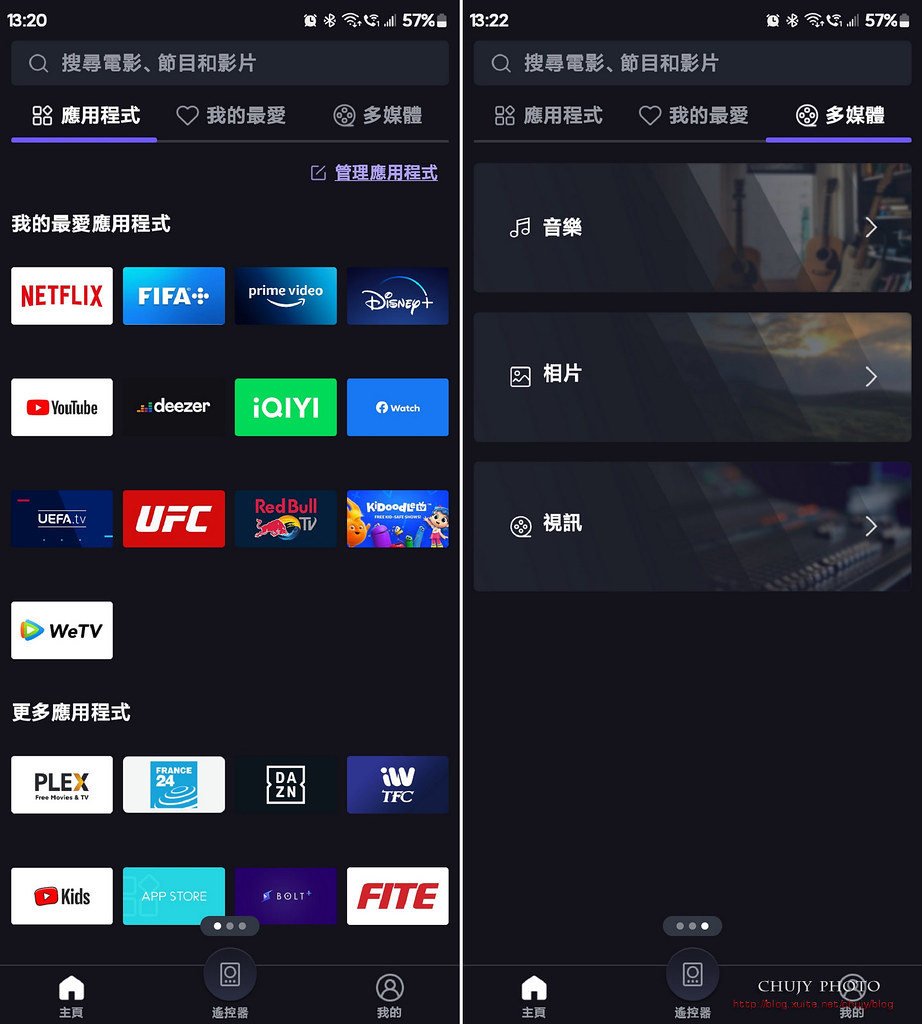
除了遙控電視外,實際上也可以透過多媒體,直接播放音樂、相片以及視訊到電視上。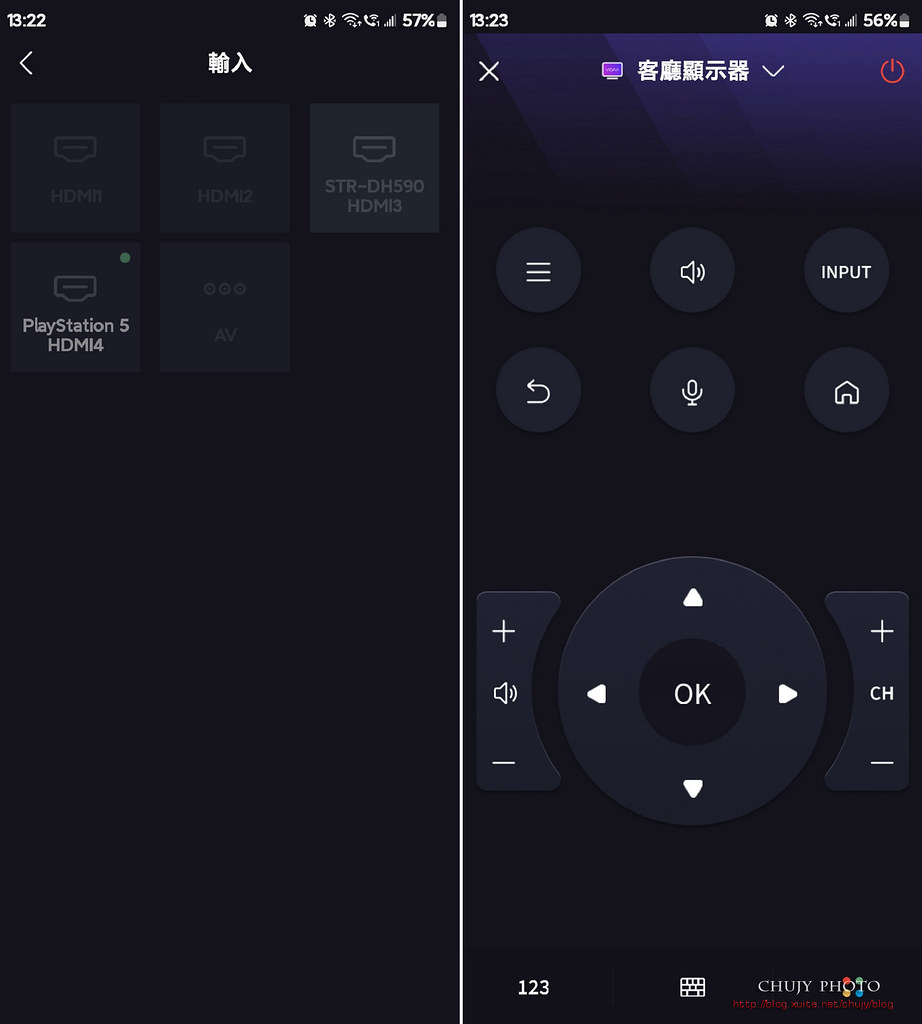
電視變成大型播放器。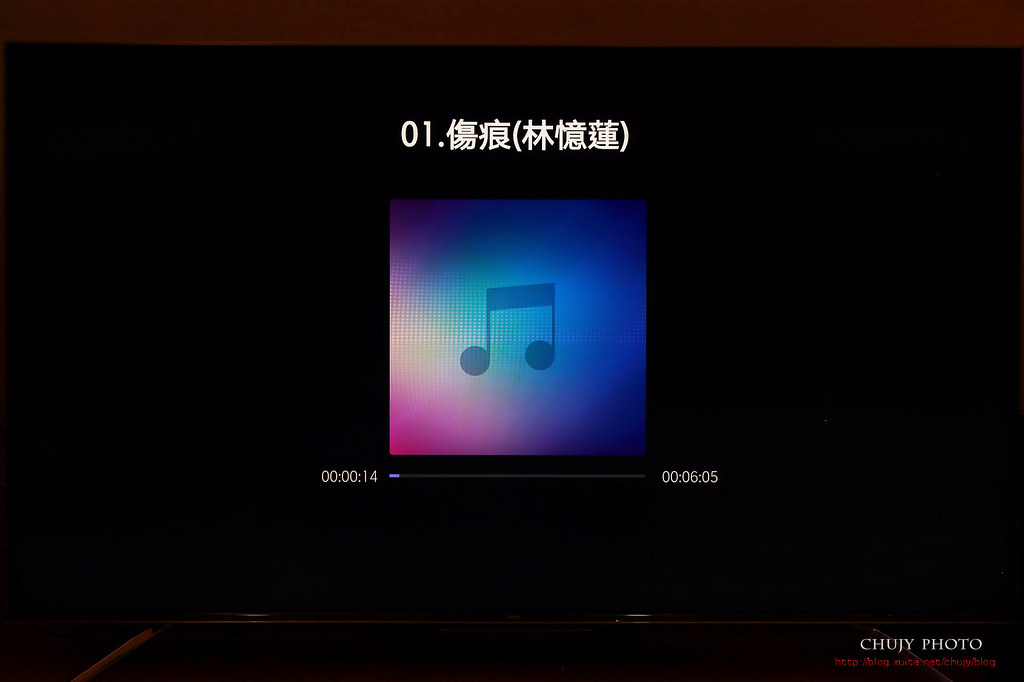
當然,也可以直接透過藍牙連接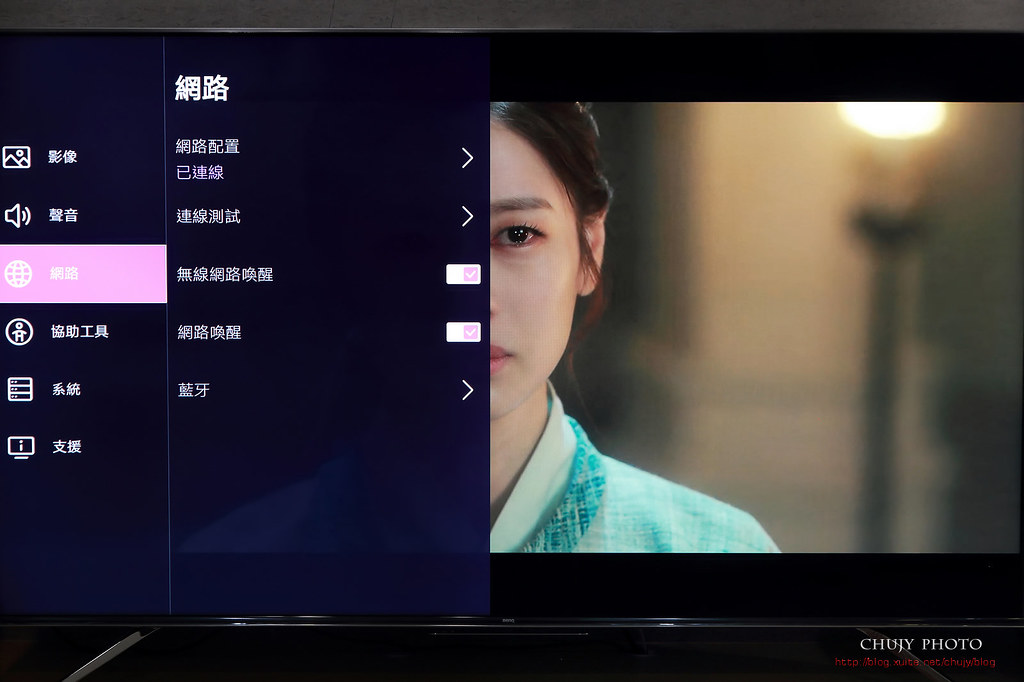
讓電視變透過手機變成藍牙播放器,都是可行的方式。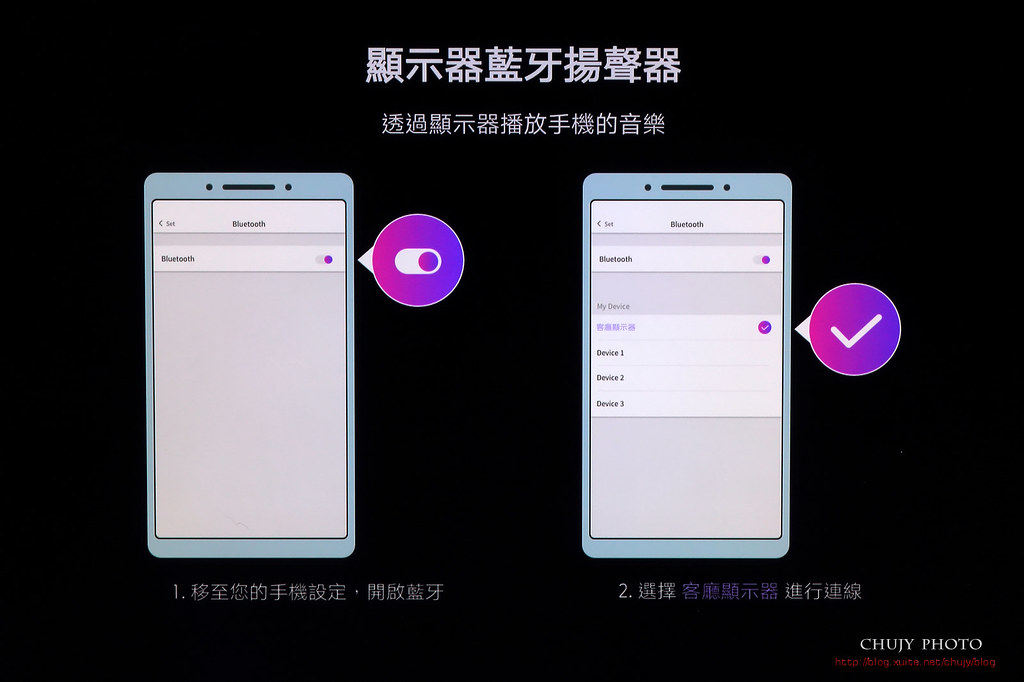
==============
影像賞析以及結語
經過上述的解說以及調整,相信各位應該都相當瞭解 BenQ 這次推出第一台 Mini LED面板的電視 S55-940各種優點。
舉凡影像方面:透過 BenQ 獨家 AI 微距控光技術,讓亮部耀眼、暗部清晰,細膩影像更極致。
通過Pantone Validated/ Pantone Skin Tone Validated國際雙認證,提供影像顏色高質感,Filmmaker Mode 電影製作者模式,讓觀賞影像時,其色彩、對比、畫面比例、幀率等參數都能還原出最貼近電影製作室效果。
支援 Dolby Vision IQ 智慧光源感測 ,AGLR 抗眩光低反射面板,呈現最佳對比色彩。

支援 HDMI2.1 4K 120Hz / ALLM / VRR / eARC / AMD FreeSync Premium,,無殘影,無破圖,讓玩家能夠沉浸於遊戲之中。
提供與 OLED 同樣高畫質呈現,且免除烙印等疑慮,有更長使用壽命。
透過 4K HDR Premium 技術,支援 HDR10+/HLG/杜比視界(Dolby Vision),顏色展現皆能栩栩如生。
不僅在一般動畫觀賞,能獲得極佳體驗。
提供好萊塢電影業界的「電影製作者模式」(Filmmaker Mode),對應 SDR、 HDR及兼容 Dolby Vision 影像編碼,忠實呈現出導演們所要求的高超畫質,讓消費者能看到導演當初想給予的氛圍呈現。
內建 12W雙喇叭+25W subwoofer重低音喇叭, 支援 Dolby Atmos / DTS Virtual:X 雙立體環繞音效技術,加上 8種音效以即可調整EQ音場,已能符合家中劇院觀賞。
如此一台內外兼備,且性價比 CP值極高的新世代電視,相信 BenQ S5-940 Mini LED 也能帶給消費者相當程度的影音饗宴。
BenQ明碁 55吋 MiniLED 量子點大型液晶電視 S55-940規格
以不到4萬出頭的價格,能購買到各項皆為高階電視方才具有的功能,難怪會在一上市時便引起相當高的討論度,現在更有有相關活動,如果有意購買的買家,現在正是除舊佈新大換血,好好犒賞自己以及家人一整年的辛苦的時候,相信這台 BenQ S55-940 不會讓您失望。
若您覺得寫得不錯也剛好有空,請您不吝滑動一下滑鼠鍵盤,若有其他未盡之處也可提出,於文章下方回文討論,謝謝各位。
(chujy) 其他文章
電視面板技術演進日新月異,以往 LCD,無論 IPS(In Plane Switching)、VA(Vertical Alignment)、TN(Twisted Nematic),後續的 LED 或是各家再推出特有技術如 Samsung QLED,到最後 OLED 等技術,演進過程總是有許多優缺點,而消費者便是在畫質、功能性、價格上做取捨,找到一個適合自己且喜愛的觀賞裝置。
以目前高畫質電視來說,OLED (有機發光半導體 Organic Light-Emitting Diode)無非是現有畫質中表現最好的面板,導因於其不須電流驅動就能自體發光,在色彩和灰階表現方面更具有優勢性,可以輕鬆實現高對比度和高色域,並且在可視角和應答速度方面都有非常出色的能力值。特別是黑色部分,幾乎已經可以達到「絕對黑色」的境界,另外,省下了 LED需容納背光照明的空間,機身可以做到相當輕薄,因此,各家廠商也推出相當多大尺寸電視螢幕,迎合消費者需求。
而 OLED 唯獨有兩點不好:價格還是較高,且長時間可能有烙印問題,因此,較難在中低階市場大量推廣。
有鑑於此,開發出 Mini LED 面板,利用小尺寸的 LED來做為畫素顯示元件,可以控制每個細分區域的發光 (Local Dimming 局部調光),不僅不會出現和OLED一樣的烙印,同時更容易實現更高的色域度和更高的對比度。如 Apple 近期推出的 Macbook 筆電以及現在各家推出的電視面板,主要著重在於其價格較 OLED便宜且亦能達到 OLED的顯示水準,加上沒有烙印問題,可提供更長時間的使用壽命,因此可說是面板黑馬,後勢可期。
這次使用了國內大廠 BenQ 所推出第一台 Mini LED 型號 S55-940,就來看看這 QD-Mini LED 4K 能給我們帶來怎樣的影音震撼。
使用 S55-940 所顯示的雪白冰山
星際特攻隊,火光以及暗部細節
愛狗人士 John Wick,黑的深沉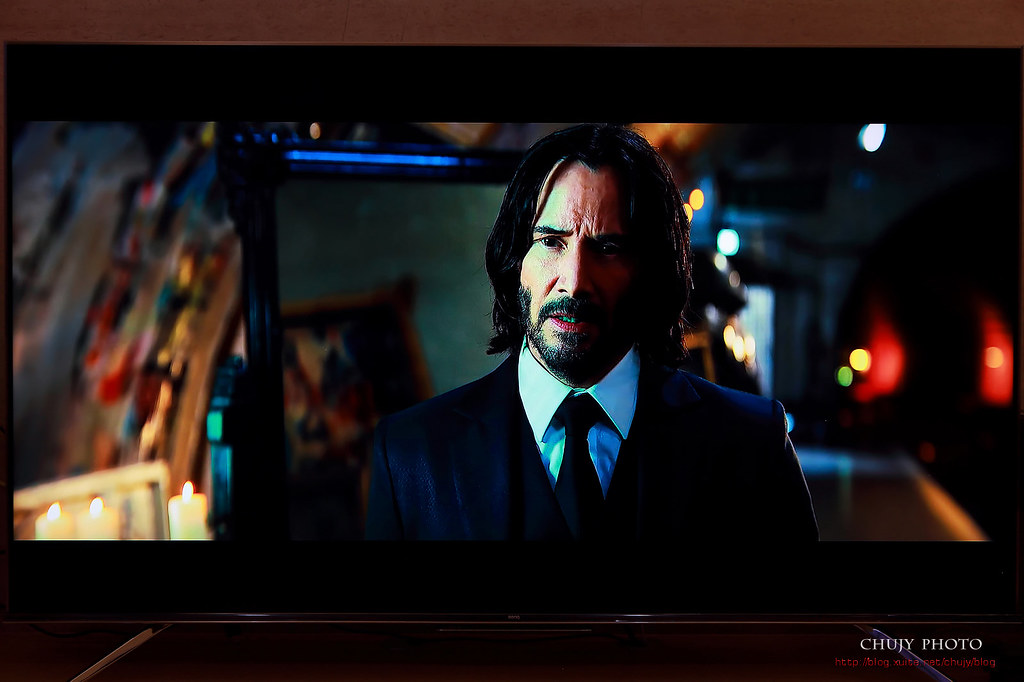
霍爾的移動城堡
海馬,不是香菜
很難把握的紅色詮釋,相當優異。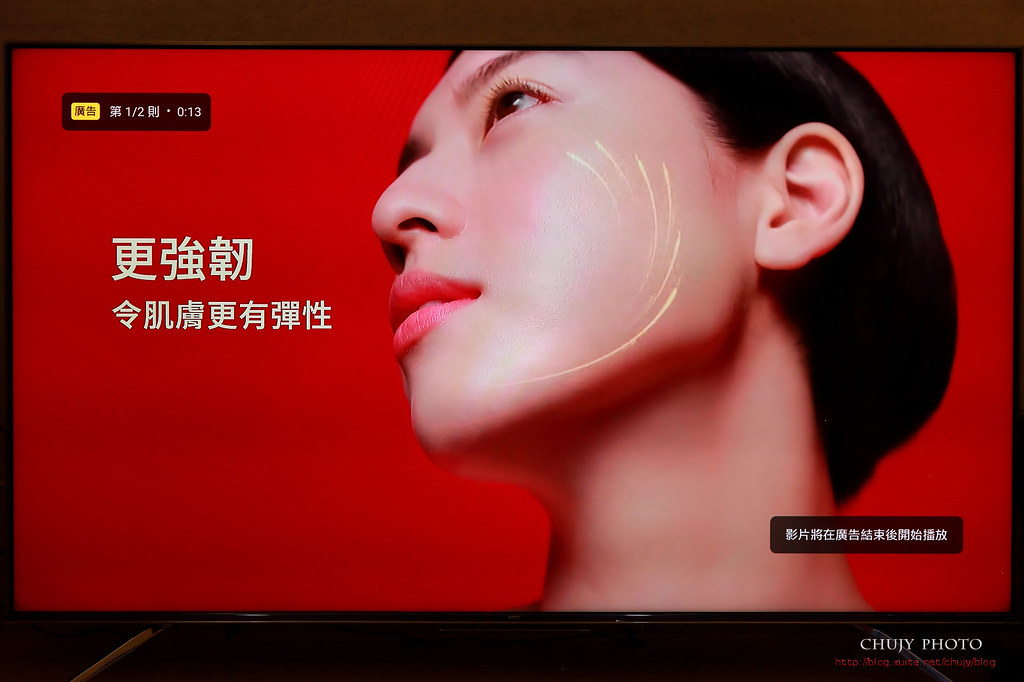
配備規格,這次誠意滿滿,讓你一次擁有!4K 解析度、120Hz 每秒更新率、Dolby ATMOS 杜比全景聲、Dolby Vision 杜比視界、ALLM 自動低延遲模式、VRR 可變更新速率、AMD FreeSync Premium 畫面無撕裂,全部都有,透過符合 HDMI 2.1 cable 連接至遊戲主機 PS5/XBOX,就可完整體驗強大的聲光效果!
用的延年益壽,逍遙自在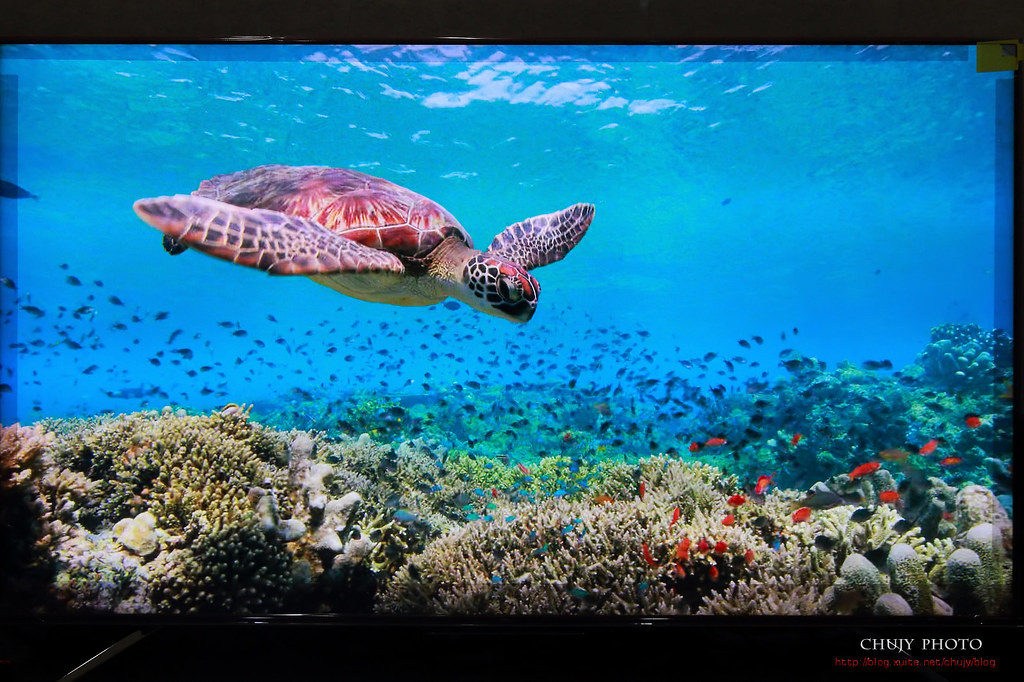
===============
開箱
一致的環保訴求,紙箱運送到府。
可依照開箱步驟 step by step完成,相當清楚。
側面提供 S55-940 電視重點,想說的是,該有的都有,沒在客氣的。通過Pantone Validated/ Pantone Skin Tone Validated國際雙認證,提供影像顏色高質感,Filmmaker Mode 電影製作者模式,讓觀賞影像時,其色彩、對比、畫面比例、幀率等參數都能還原出最貼近電影製作室效果。當然還有大家最常用的線上串流影音 Netflix、Youtube等,亦提供AMD FreeSync Premium 同步螢幕與遊戲的畫面張數(fps)消除畫面撕裂,支援DTS Virtual X,模擬出如7.1.4具有空間感的聲音。
而這僅是 S55-940 所提供眾多功能中的小部分而已。
安裝時,倒平擺放安裝金屬腳架,左右有區分 L/R。
底部提供單一電源鍵。
立直後,先來看看背面,可看到支援壁掛孔以及中央獨立25W的Subwoofer,右方則是各插槽。
側面提供 USB 3.0 一組,四組 HDMI 接孔,HDMI-1/2 為4K@60Hz,至於 HDMI-3/4為 4K@120Hz,其中 HDMI-3支援 (eARC 加強型音訊回傳),若家中有擴大機或是聲霸請接在 HDMI-3。最下方為 A/V 端子以及耳機輸出孔。
左下方提供網路接點,光纖數位聲音輸出 SPDIF 以及 USB 2.0 插槽。
整合左右喇叭 12W 加上獨立25W的Subwoofer,支援杜比全景聲(Dolby Atmos),模擬360度環繞立體音效。實際聽起來很有感阿!
電源插孔
側面整體一覽
面板算是輕薄,仍須加上背後背光模組等主機身。但個人覺得比 OLED 保護力要好多了,OLED 雖輕薄但搬移時真的不能在面板上施力。
記得要撕開面板上的保護膜,筆者一開始沒注意,結果就這樣看了幾天 Orz...
遙控器算是使用者控制電視的靈魂,好的遙控器讓你用的喜孜孜,BenQ S55-940的遙控器算是功能齊備且強大。
上方提供相當多一鍵直接啟動功能的按鈕,如最常用的影音平台,另外常用的功能鍵也是直接列在上方,如切換影像、聲音、低藍光以及訊號原等。
這裡有個很棒的功能,是的「僅聲音」,主要提供使用者於家中使用電視播放時,若只想聆聽聲音不想看螢幕(當 Youtube Music),就可使用此功能,關閉螢幕顯示,僅讓聲音播放,個人相當喜歡這貼心功能,
下方則是音量、頻道以及回到主頁和聲音控制等等,最常用的應該就是回到首頁跟聲音輸入。
背面貼有 SIAA ISO22196,此遙控器具有日本IONPURE抗菌原料技術,可有效降低大腸桿菌及金黃色葡萄球菌附著,這對於常常吃飯配電視的消費者,算是另一個貼心功能。
實際擺放,正面一覽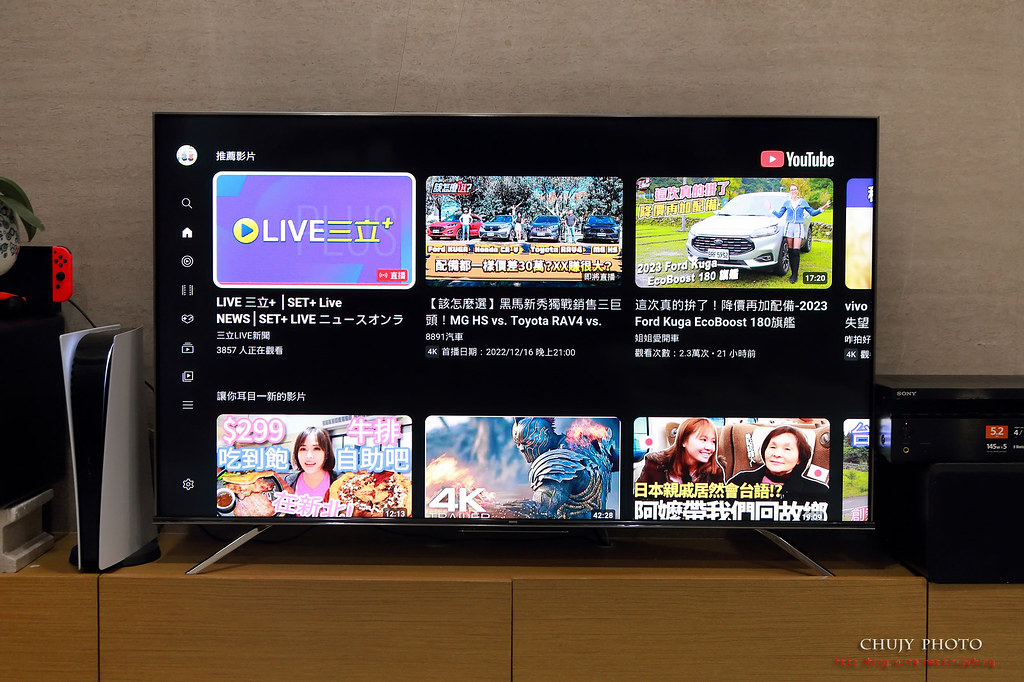
準備開始進入 BenQ S55-940 帶給你的影音震撼了嗎。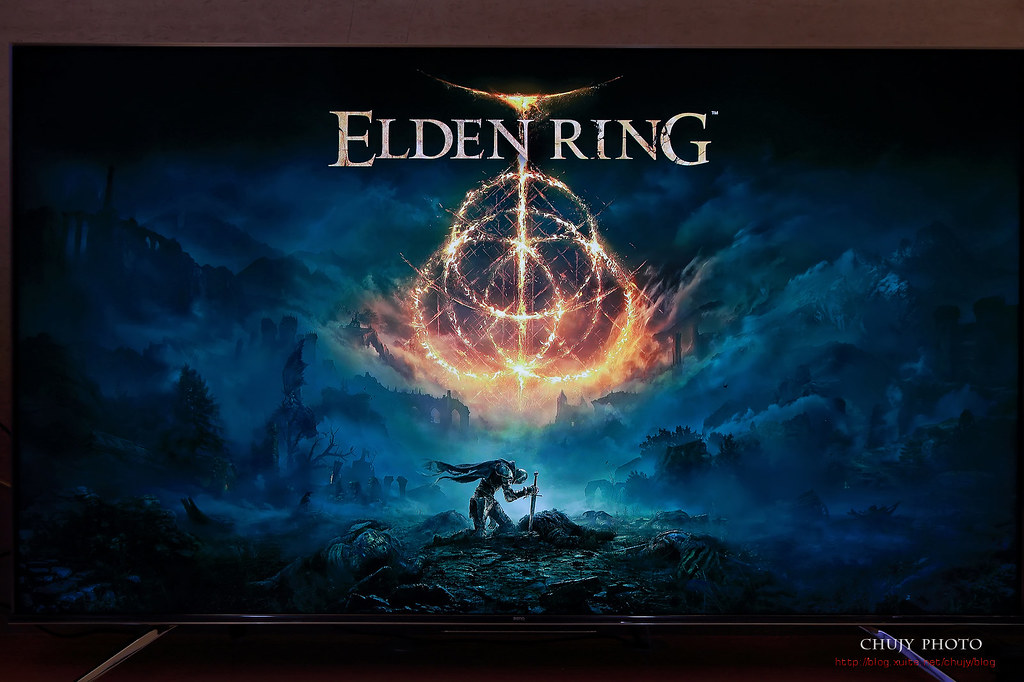
讓我們繼續看下去。
==============
設定
開機點選所有直接進入下一步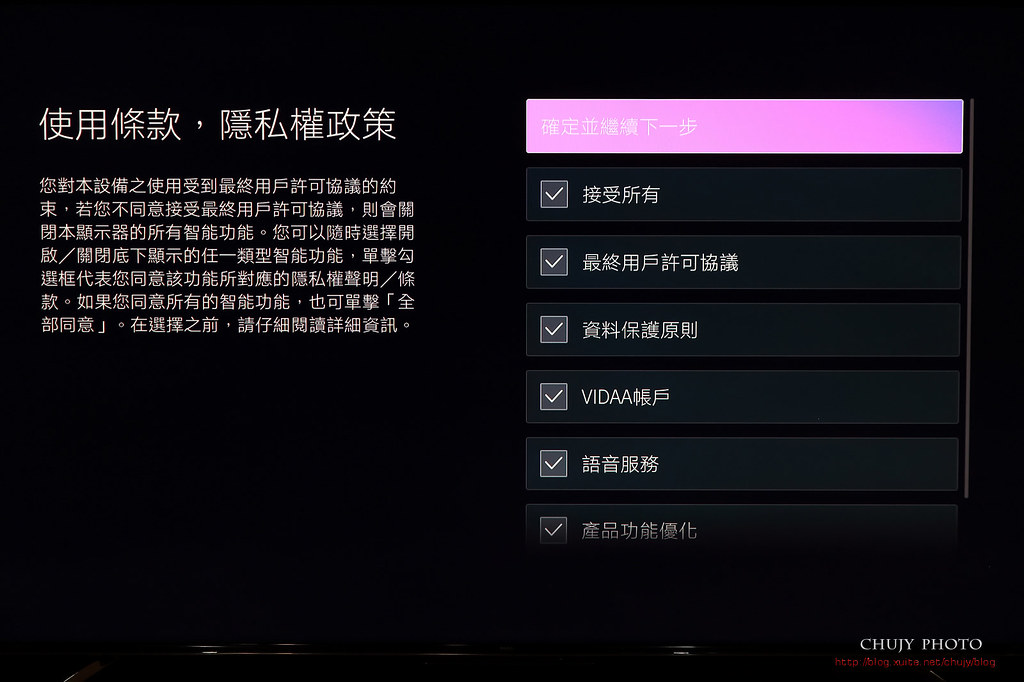
可以幫這台顯示器命名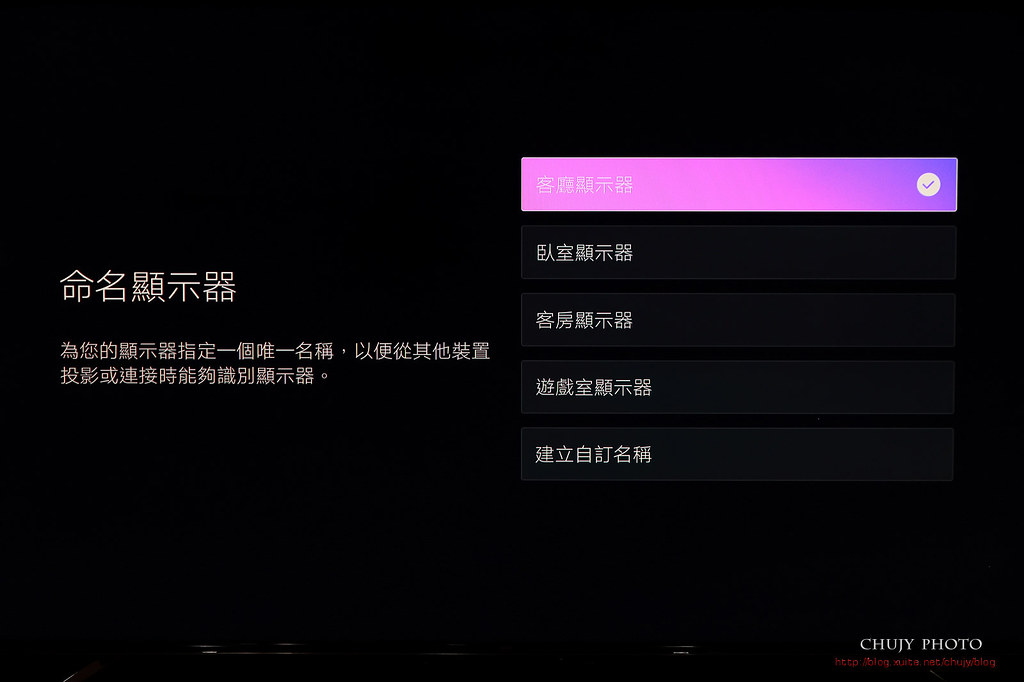
使用 VIDAA Linux 作業系統,相對於 Android TV有何差異?在於其為封閉系統,非開放式,後續 App 更新需要廠商的積極推動,如 Samsung/LG/Panasonic等,而實際使用起來,無論速度或是功能面上都是相當快速且方便。感受不到原有 Android TV升級後切換 App的遲滯,令人讚賞。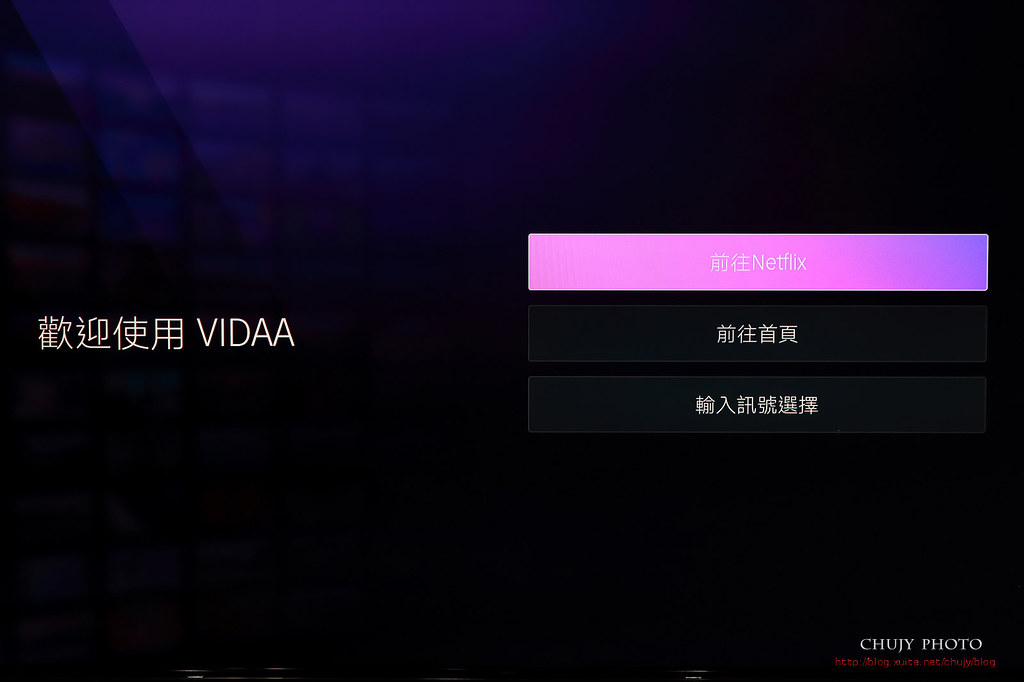
開機後,可看到其實介面相當人性化,上方為設定區(訊號源,功能,系統設定等),中間(影片推薦/廣告推播資訊)以及下方為各應用程式App圖示。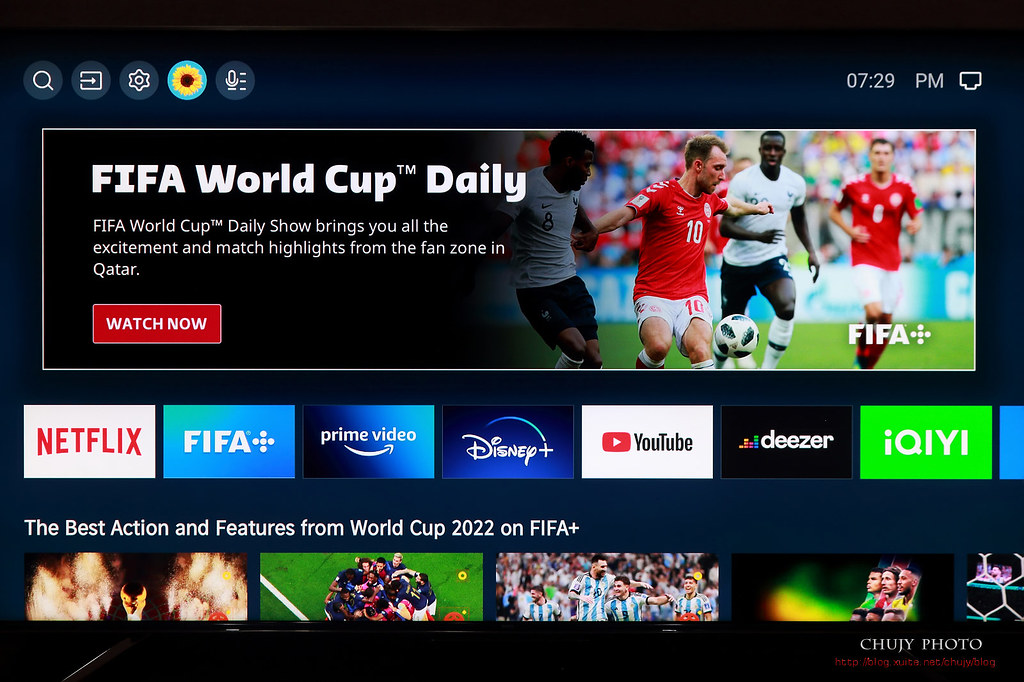
可以透過上方搜尋或是語音控制。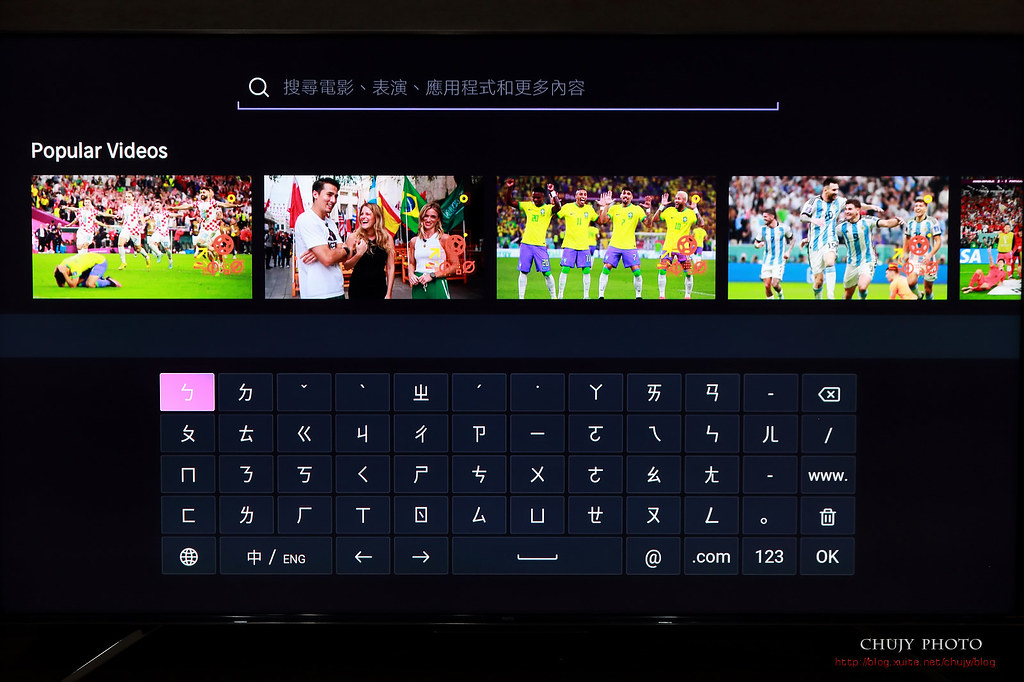
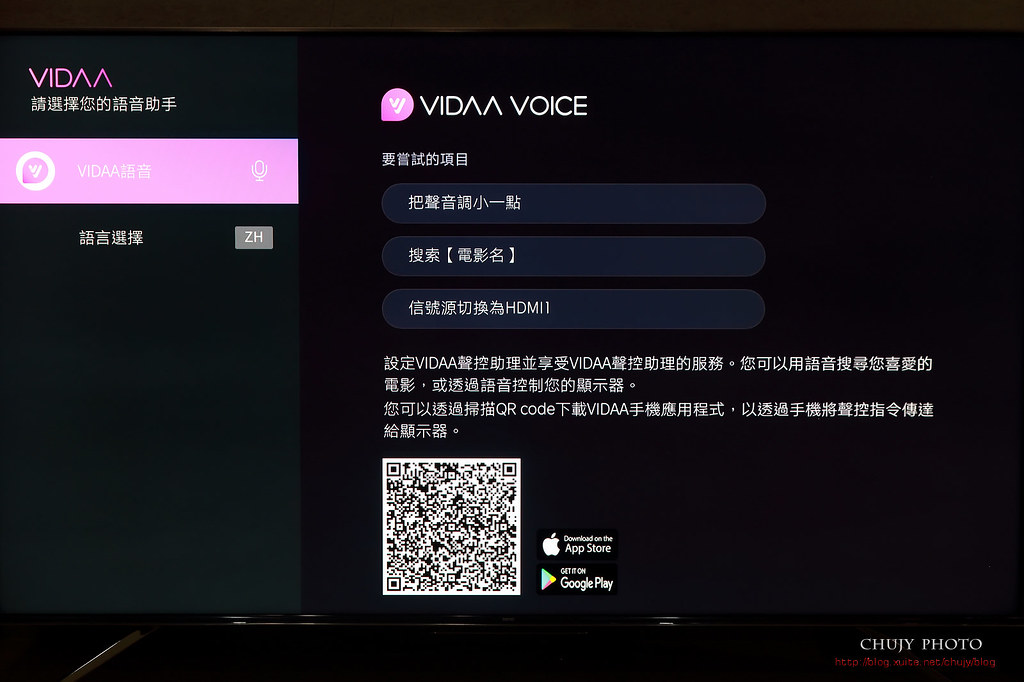
=================================
家庭娛樂主機 SONY PS5使用設定調整
既然 S55-940 在主流規格滿配:4K 解析度、120Hz 每秒更新率、Dolby ATMOS 杜比全景聲、Dolby Vision 杜比視界、ALLM 自動低延遲模式、VRR 可變更新速率、AMD FreeSync Premium 畫面無撕裂,當然先切入主題,直接接上 PS5 看效果。
要使用到以上特點,首要第一件事,先把 S55-940 內部封印解放。是的,原機出廠時並未將上述功能開啟,因此第一件事:先開啟該設定。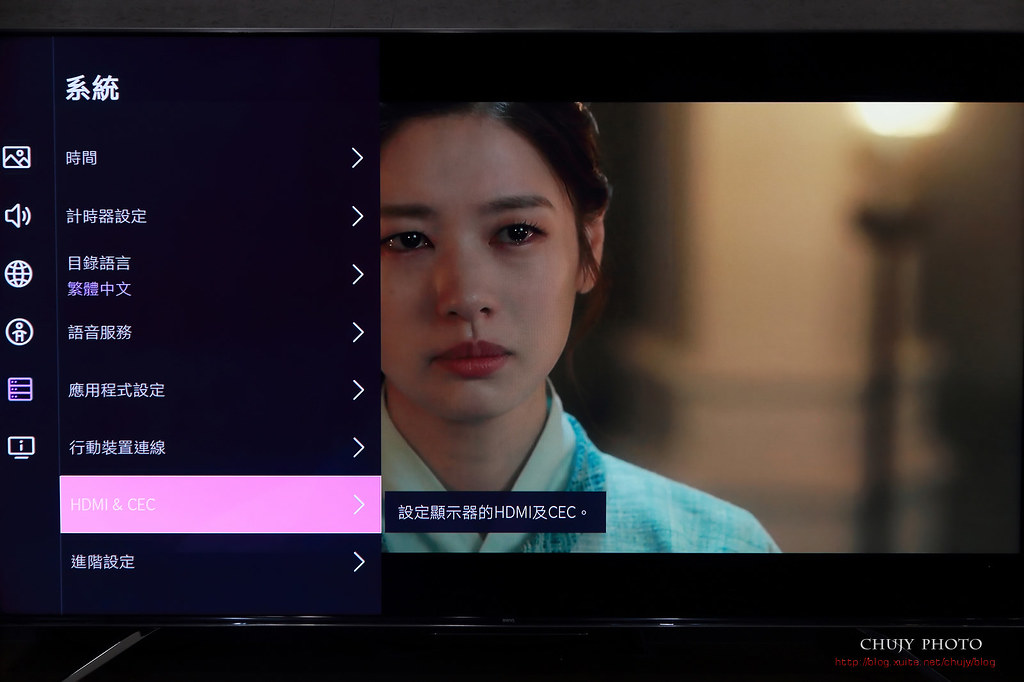
到系統 > HDMI & CEC > HDMI格式。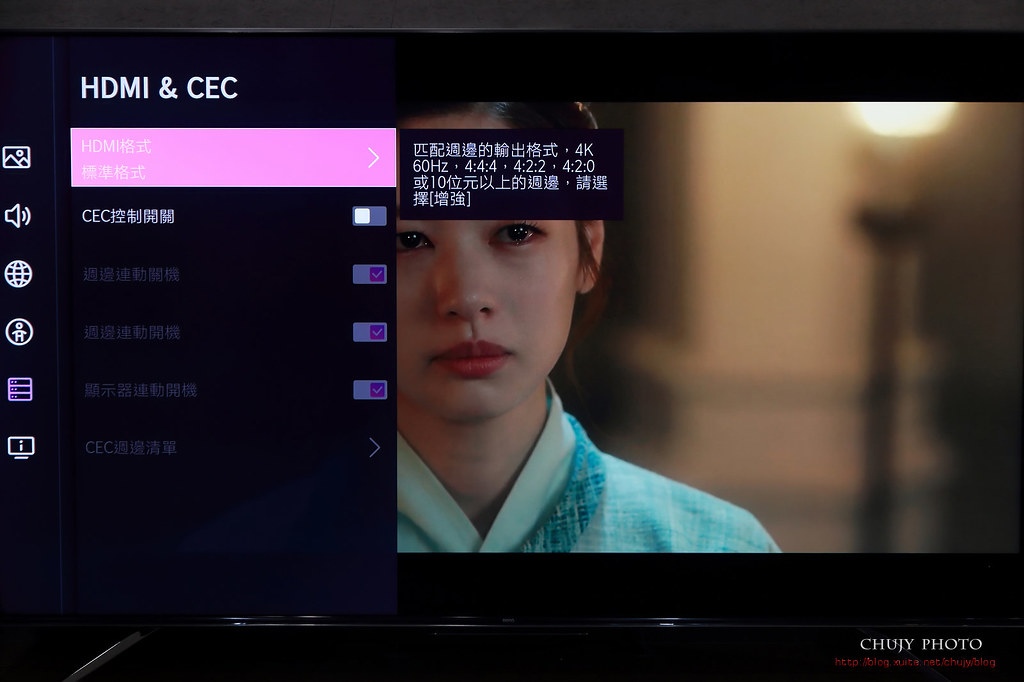
由標準模式 > 增強模式,或者目錄 > HDMI格式格式 (標準模式 >增強模式),如此才能在 PS5內驅動上述特點。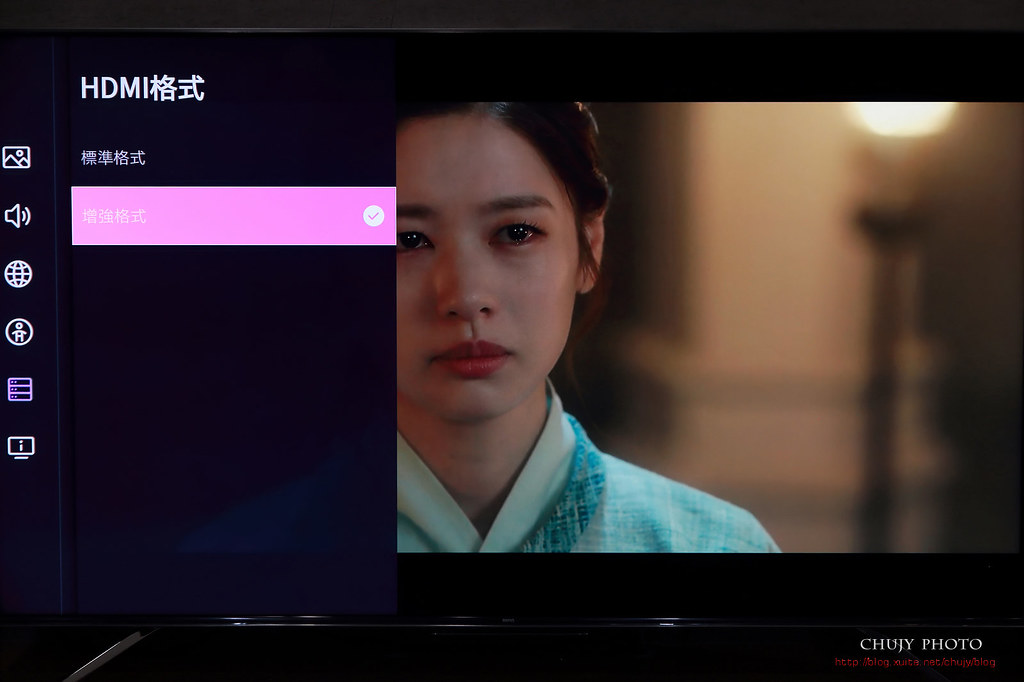
接下來,若想透過電視與周邊互相連動開關機,將以下選項也全都勾選。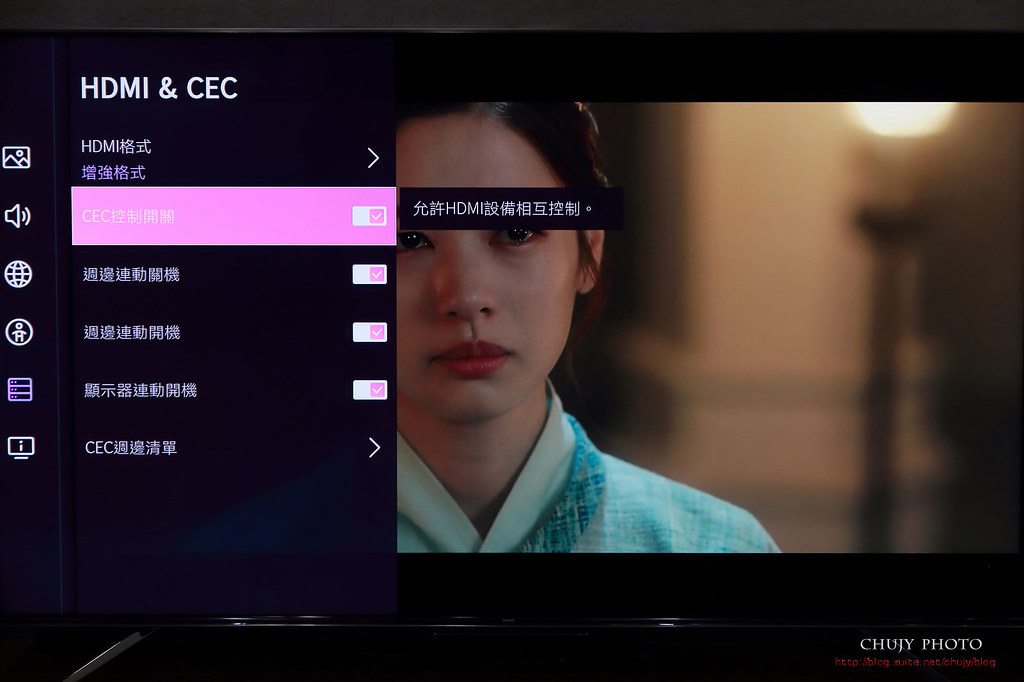
當從遙控器把訊號源切換到 PS5所在 HDMI(本處接在 HMID4),就會呼叫 PS5啟動。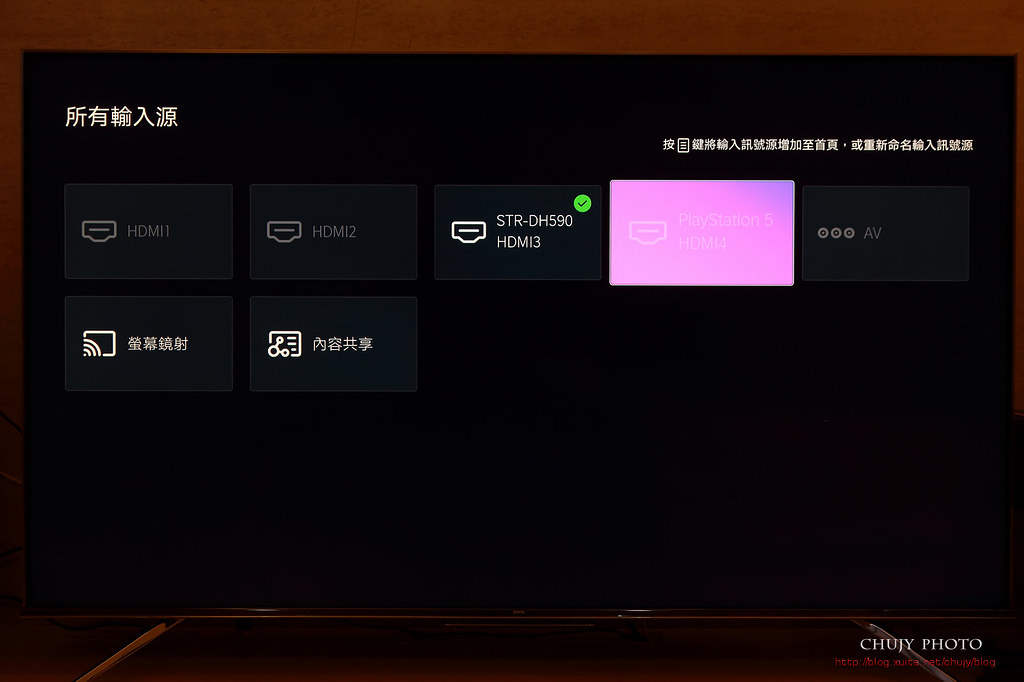
開啟遊戲。
按下遙控器上的訊息,也會出現目前所支援的各項影音訊息。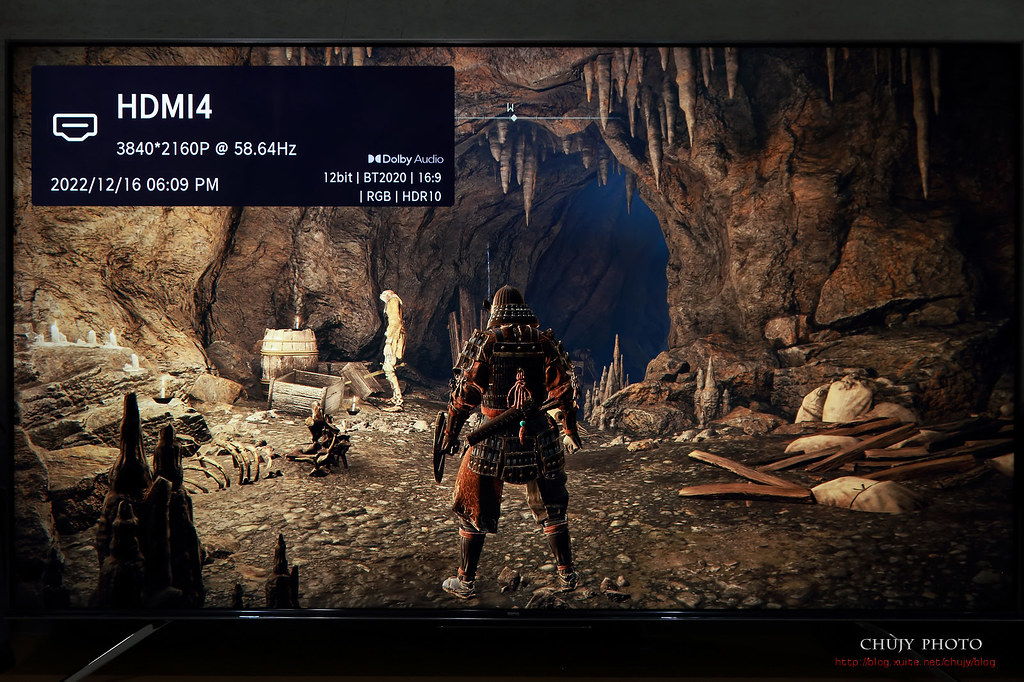
如何確認電視已經開啟該項功能,可於 PS5內的影像輸出資訊看到相關訊息,如 VRR為自動,允許更新率即時調整。
120Hz輸出也為自動,不過遊戲也得支援 120Hz,目前不太多就是。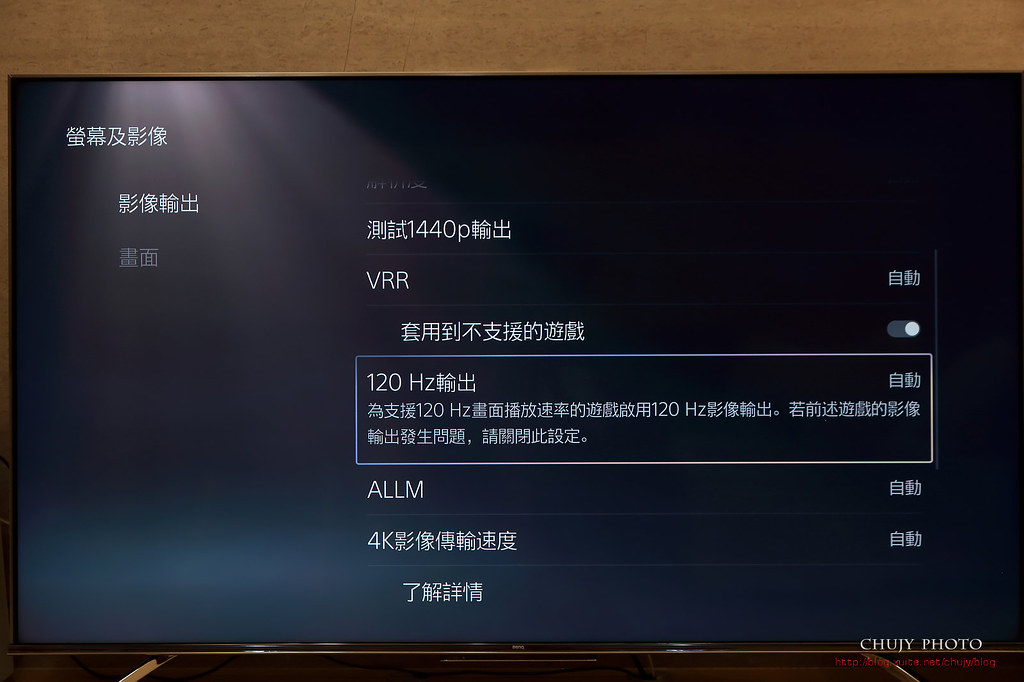
電視端的遊戲模式設定為「自動」,於 PS5開啟時,也會自動啟動 ALLM 自動低延遲模式,對主機遊戲進行最佳化設定。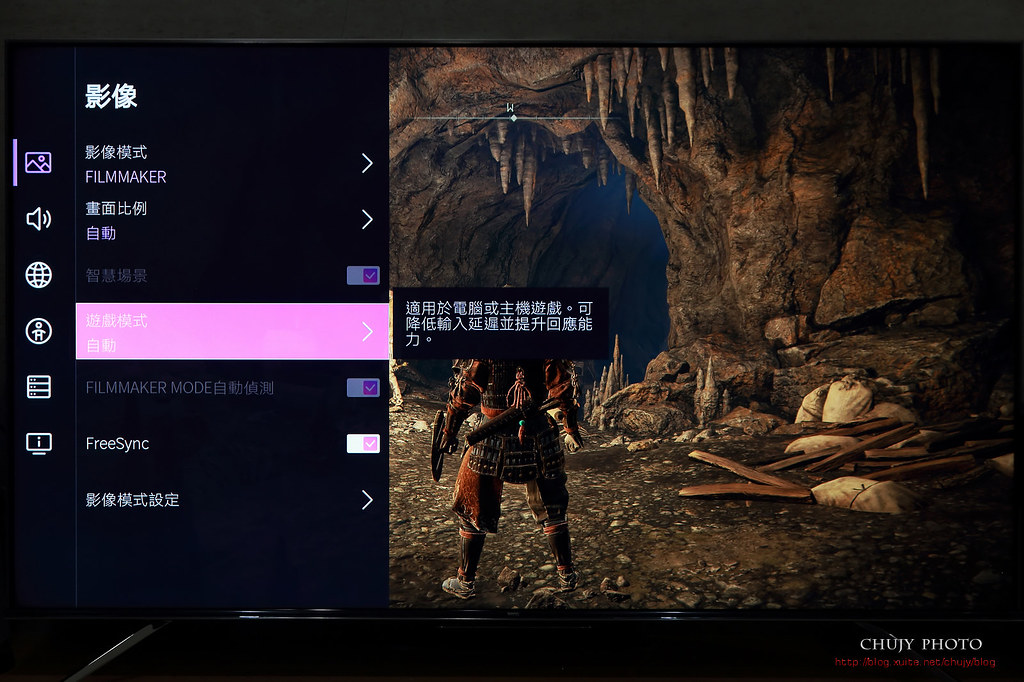
PS5 便可設定 ALLM為自動。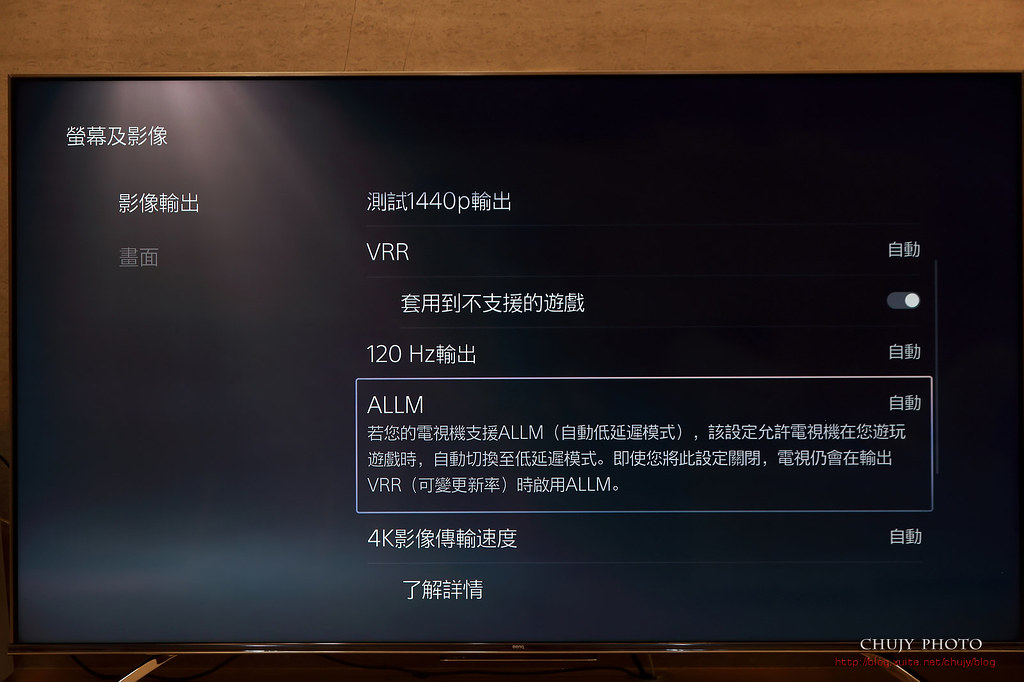
且亦能將 FreeSync功能開啟,消除畫面撕裂等問題。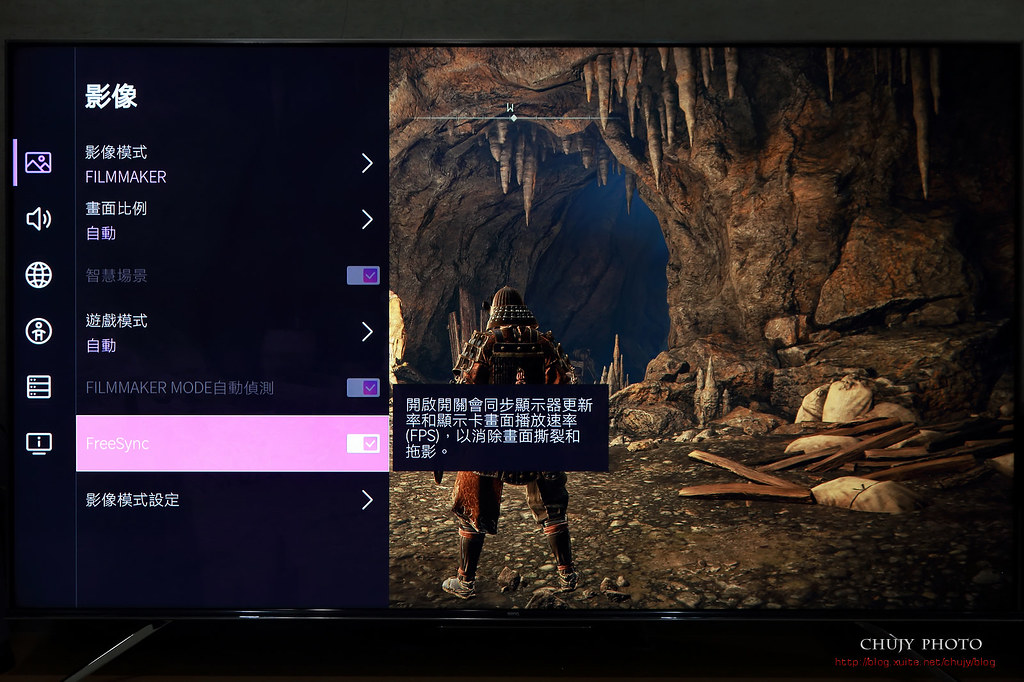
整體支援資訊 4K,HDR支援 120Hz,全都符合。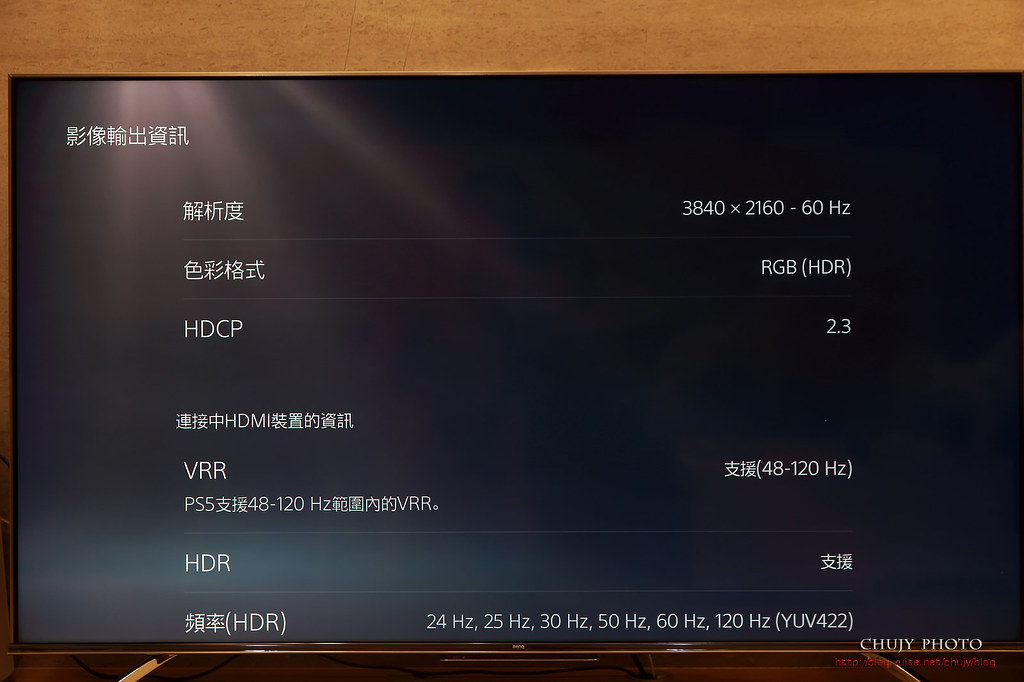
聲音也支援 Dolby ATMOS。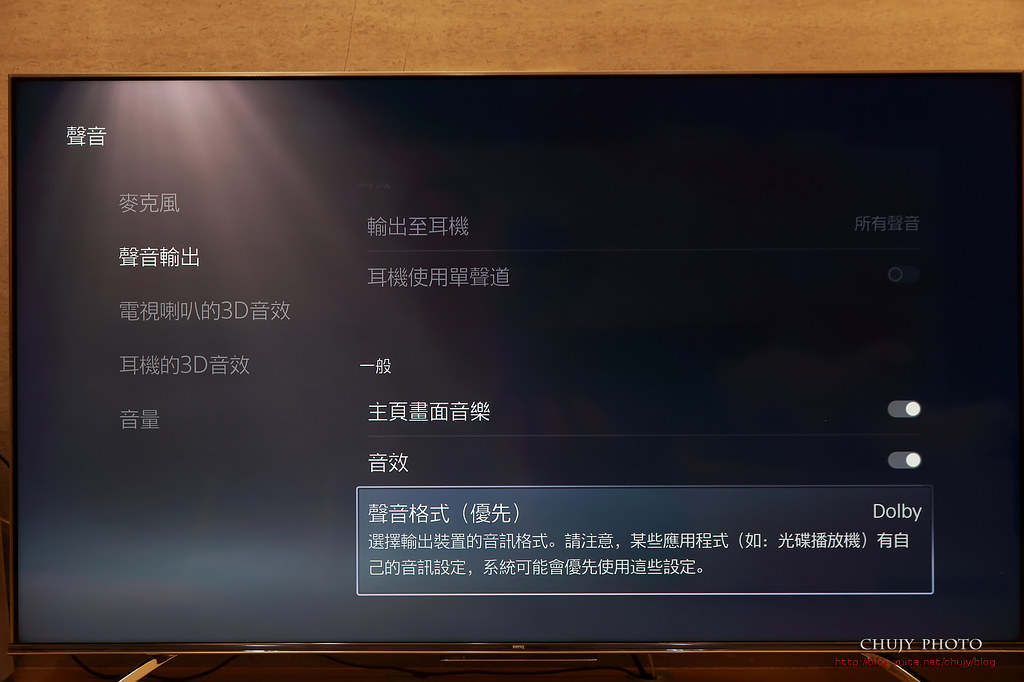
如此,便完成啟動所有支援最新遊戲的所有主流規格:4K 解析度、120Hz 每秒更新率、Dolby ATMOS 杜比全景聲、Dolby Vision 杜比視界、ALLM 自動低延遲模式、VRR 可變更新速率、AMD FreeSync Premium 畫面無撕裂。
另外,也可於遊戲時,即時調整影像的輸出,選取設定。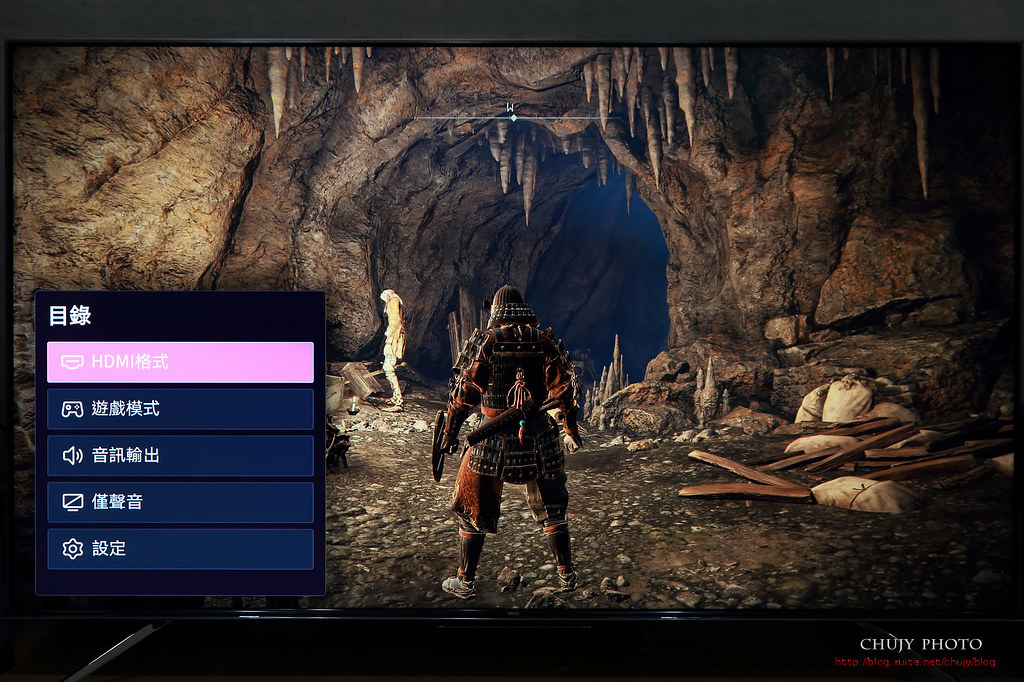
調整影像設定,如背光,這應該算是最重要的部分。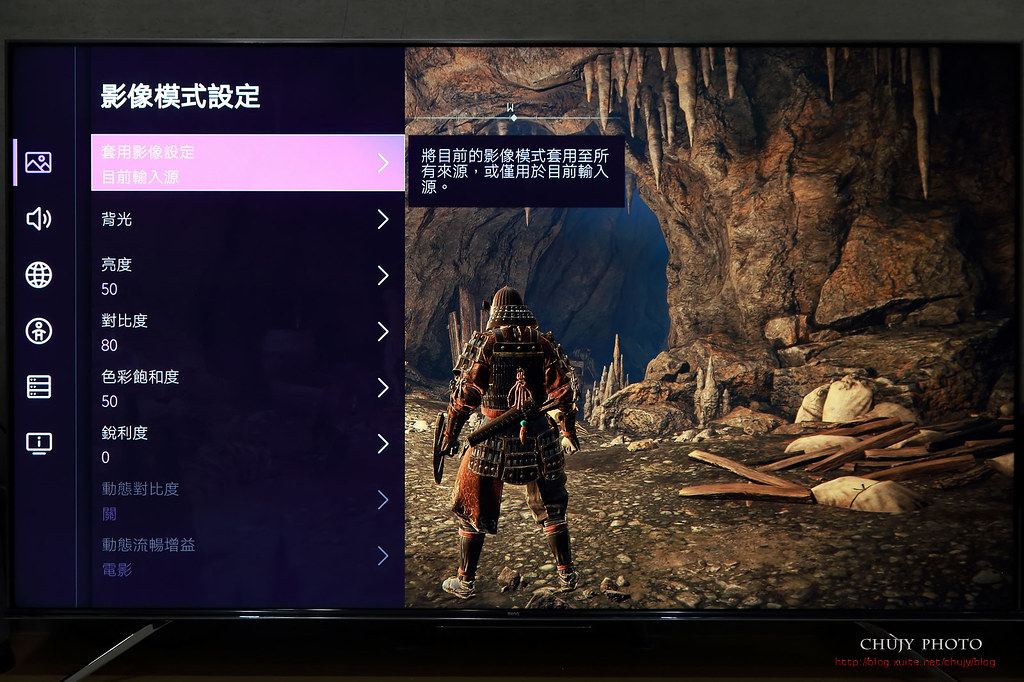
若覺得影像有灰階現象,可以嘗試先將背光調低。
看個人喜好的氛圍。
之後,再將智慧感光開啟,此可搭配Dolby Vision IQ,依據環境光源最佳化HDR的畫質表現。
透過光感測器偏移針對環境光做增減補償,此功能主要是設定光感應器(智慧感光)與背光連動的程度,當值設定為10,感應到環境的最大亮度時,顯示器也會顯示最大亮度 當值設定為6,感應到環境的最大亮度時,顯示器只會顯示最大亮度的6成。
至於亮度,相信大家都相當熟悉,但如果可以的話,透過背光的選項來調整暗部,可能是比較好的方式。

實際遊玩影片:
https://youtu.be/Sh_Tt_tIcZE
====================
一般影片觀賞以及調整
上一段簡介了連接家庭娛樂主機 PS5,達成 S55-940 所提供的現今高階電視支援的強大功能,接下就是來看看 Mini LED 在 BenQ的調教下,能有怎樣的效果。
開啟 Netlfix,從畫面上影集標題下方,可以看到直接支援 Dolby ATMOS 杜比全景聲、Dolby Vision 杜比視界。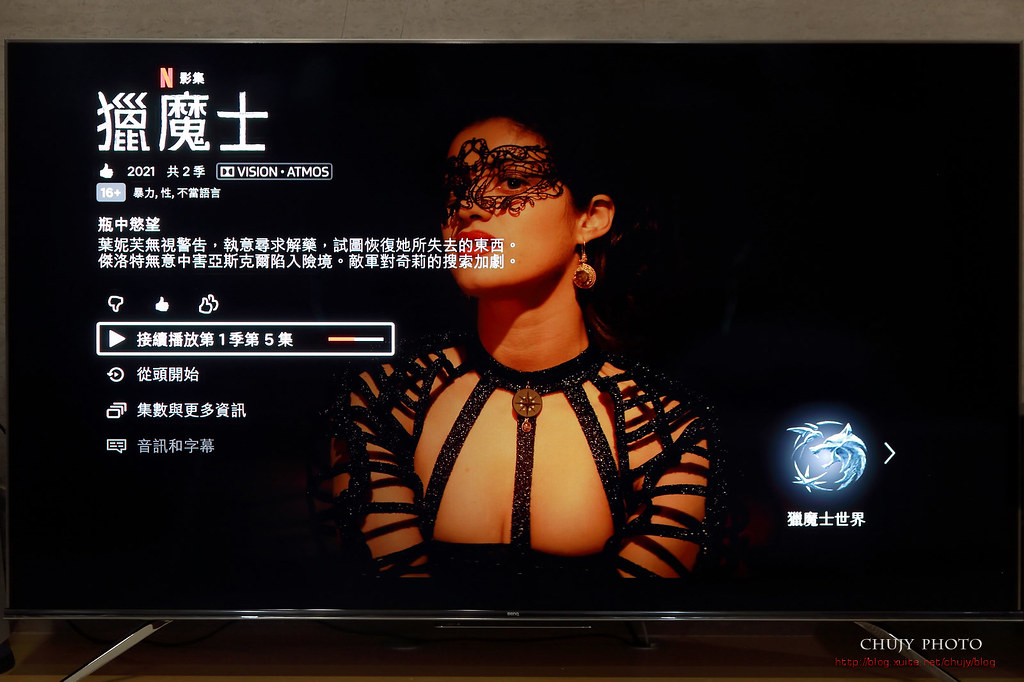
或是開始播放影片時,也會於右上方顯示可以解碼:Dolby ATMOS 杜比全景聲、Dolby Vision 杜比視界。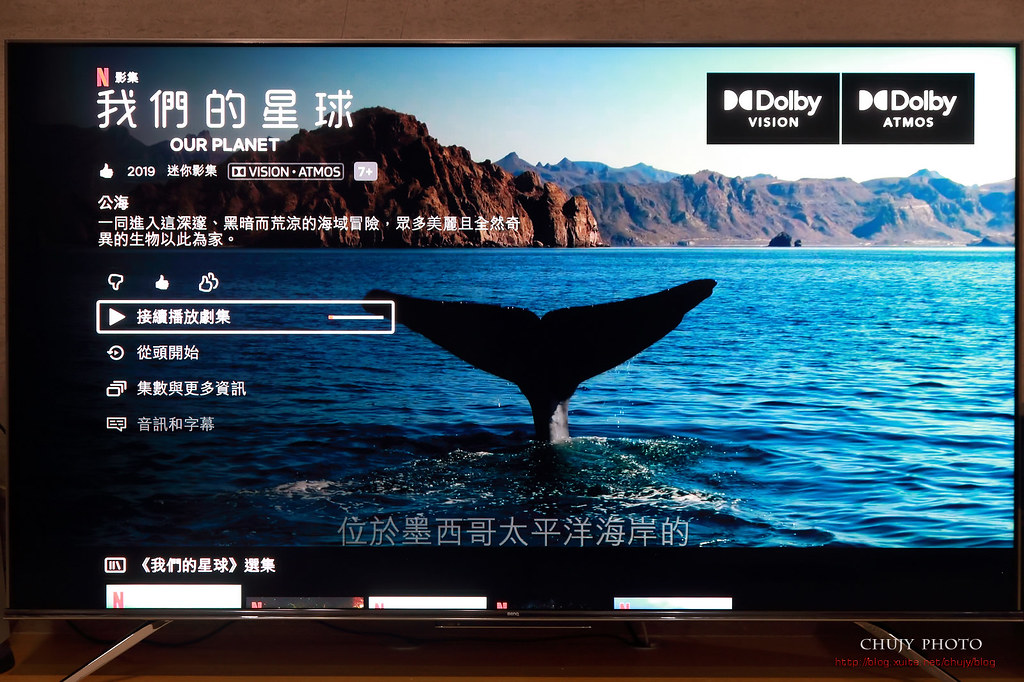
也支援愛奇藝,登入後介面可以改中文。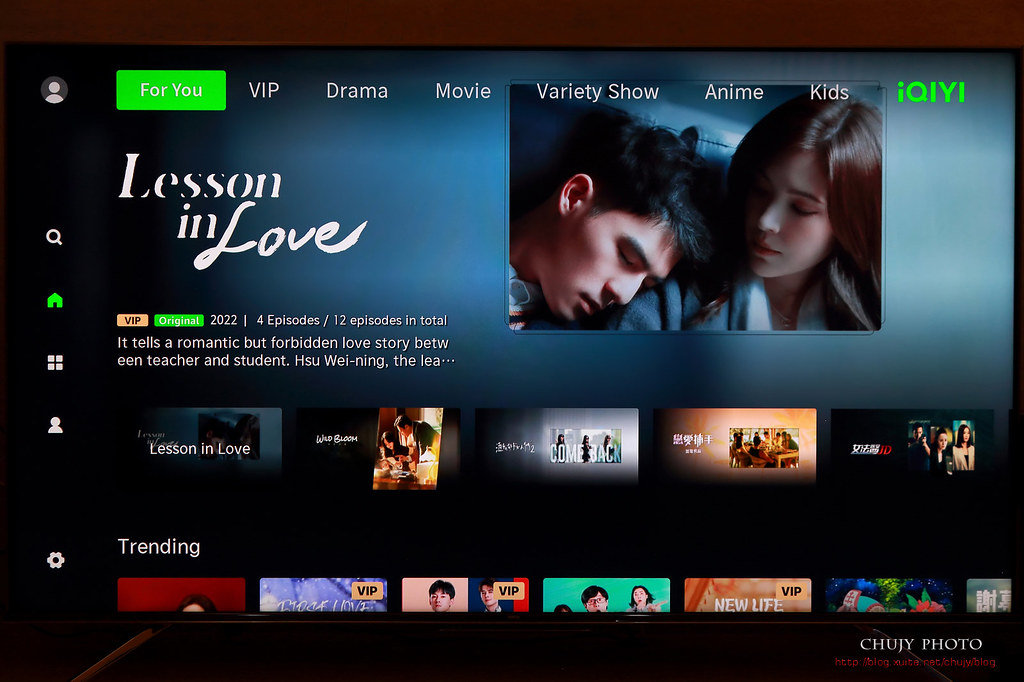
Mini LED 各家皆開始進行量產販售,主要差異在於其對於區域控光 local dimming 的能力以及色彩調教的準確度,BenQ 有自己色彩管理實驗室調校、通過 Pantone Validated/Pantone SkinTone Validated雙認證,顏色精準、膚色自然,正確顯示戲劇中細膩的千萬色彩,這自然不在話下。單單其 DCI-P3 99% 色域,不只增加亮部色彩的飽和度,同時暗部的色彩也能維持鮮豔。
採用120Hz原生面板電視設計與開發,不管一般60Hz或是電影格式24Hz,都可呈現最佳流暢度及清晰度。
Mini LED+QD增強色域極限。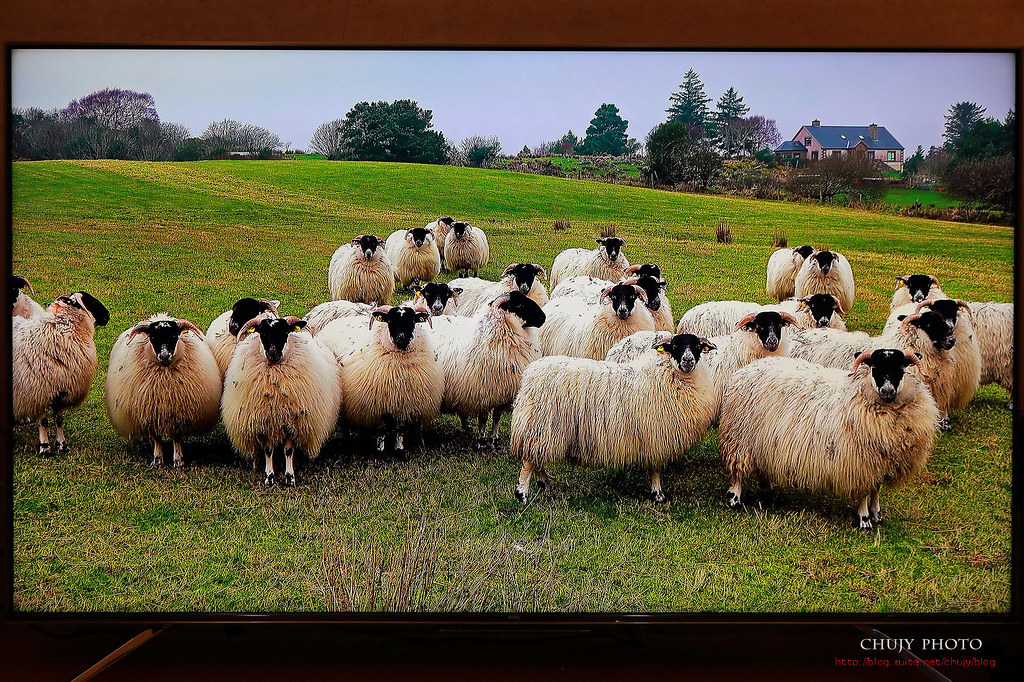
根據外部環境光源,最佳化電視畫面亮度調整,在亮部畫面不過曝,讓暗部細節更清晰。
搭載了好萊塢電影業界的「電影製作者模式」(Filmmaker Mode),對應 SDR、 HDR及兼容 Dolby Vision 影像編碼,忠實呈現出導演們所要求的高超畫質,讓消費者能看到導演當初想給予的氛圍呈現。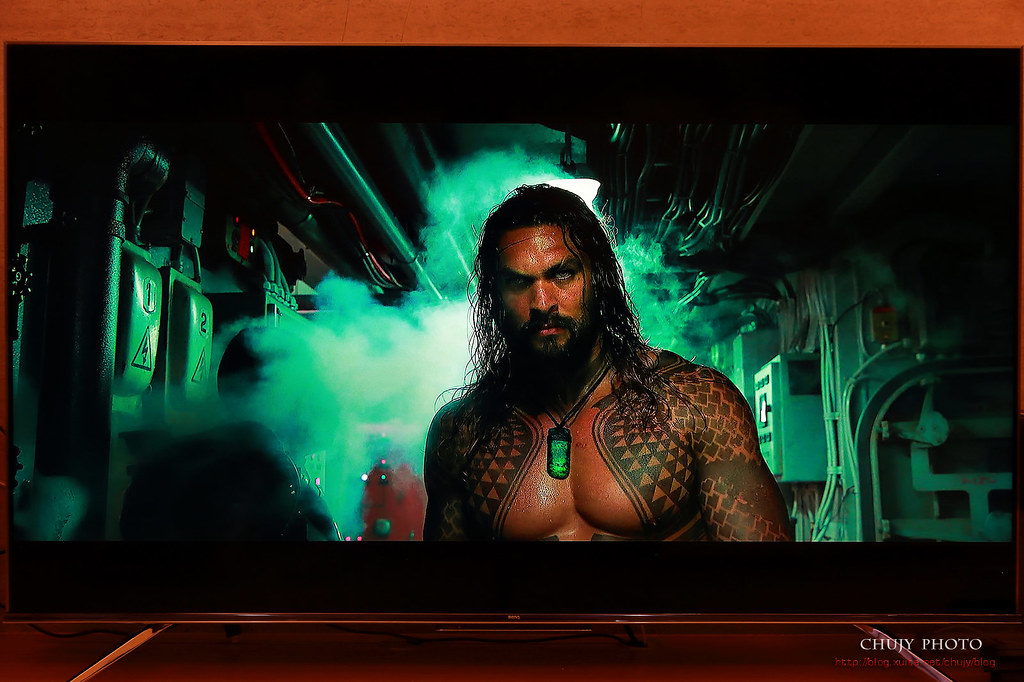
要做到如同 OLED般黑就是黑,的確是不簡單,S55-940 透過 BenQ AI 微距控光技術,讓每個畫面準確呈現該有的明亮及黑暗,影像立體有層次。
體現在黑白色調中,4K HDR Premium 技術,支援 HDR10+/HLG/杜比視界(Dolby Vision)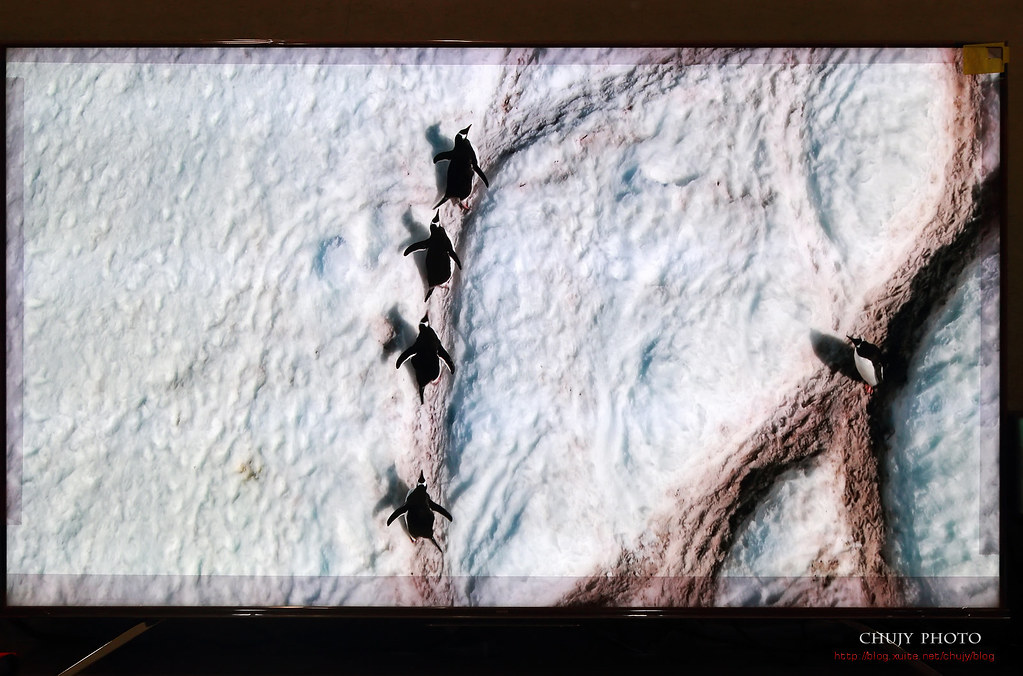
AGLR(Anti-Glare Low Reflection) 技術降低反光同時增加面板內部光源穿透性
在觀賞整體暗色調時,便能體會到不易被外界光源影響沉浸感的好處,沒有人會希望看影片時還看的到自己。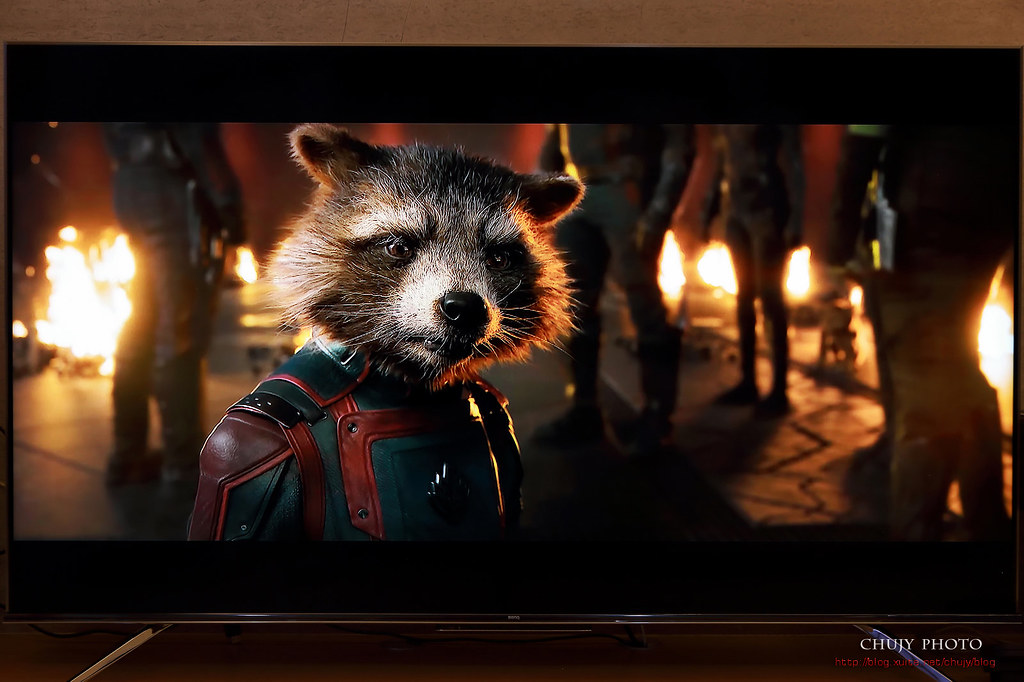
可減少內部光與影像因為霧化散射而讓畫面看起來灰白,讓顏色更真實、鮮豔。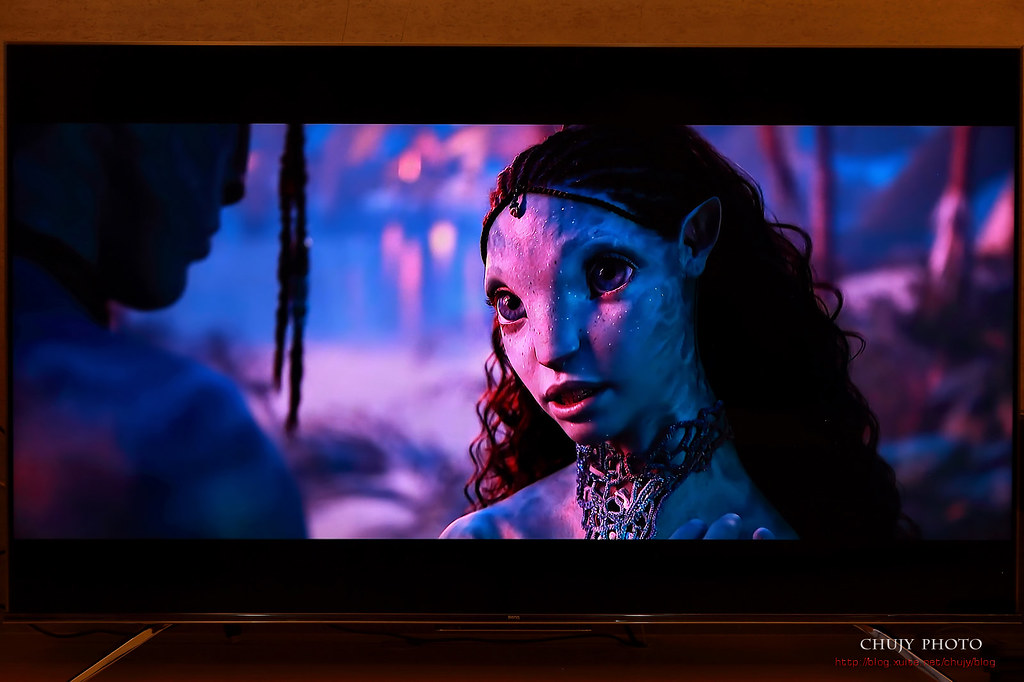
因應影像中不同的場景,自動調適或強化 HDR 訊號輸出影像亮度、對比、色彩飽和度。
總共提供18組影像模式,可根據觀看的影像來源,自由切換,這就相當多了。老實說用了這麼多種組合,最習慣的還是杜比視界IQ、FILMMAKER這兩種模式。
- SDR:標準、日間劇院、夜間劇院、鮮明、運動、FILMMAKER
- HDR:HDR標準、HDR日間、HDR夜間、HDR鮮明、HDR運動、FILMMAKER
- Dolby Vision:杜比視界IQ、杜比視界柔和、杜比視界自訂、杜比視界遊戲
但每一種都還是可以自己再做微調,如果不是很專精於此部分,建議採用預設模式觀看即可,以下為對應樣本,提供各位參考。
SDR:標準
SDR:日間劇院模式
SDR:夜間劇院模式,較日間亮度、對比減少些。
SDR:鮮明,亮度、對比以及飽和都較標準增加些。
運動則是對比、銳利更多些。
FILMMAKER 算是個人比較喜好,平淡中見精彩。
每一項都能再做細部微調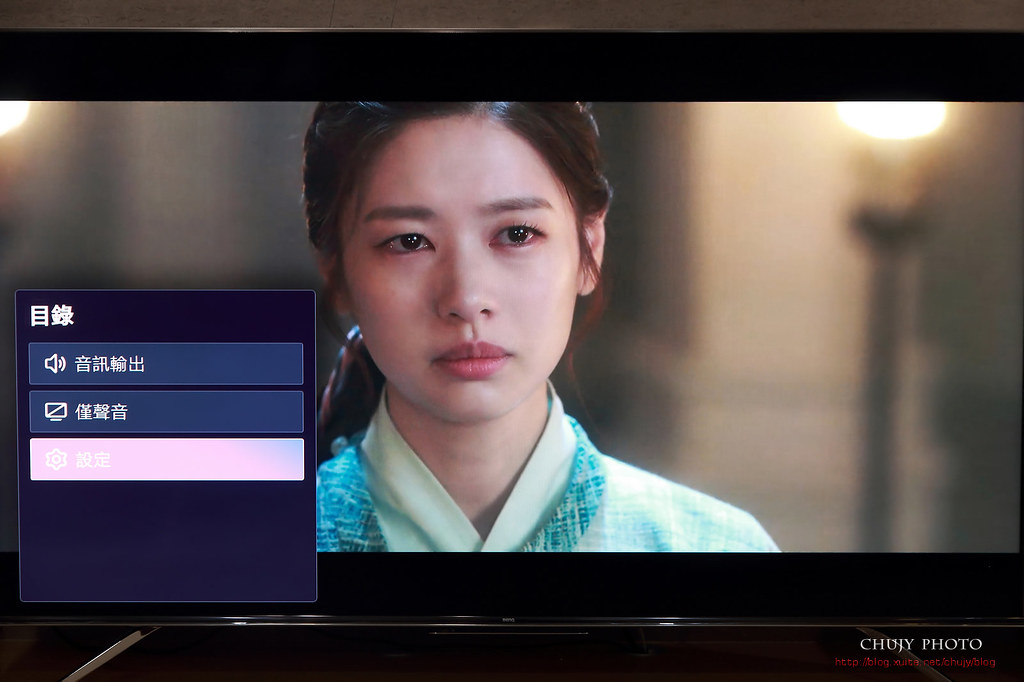
如果希望簡單點,把智慧場景打開是比較聰明的作法。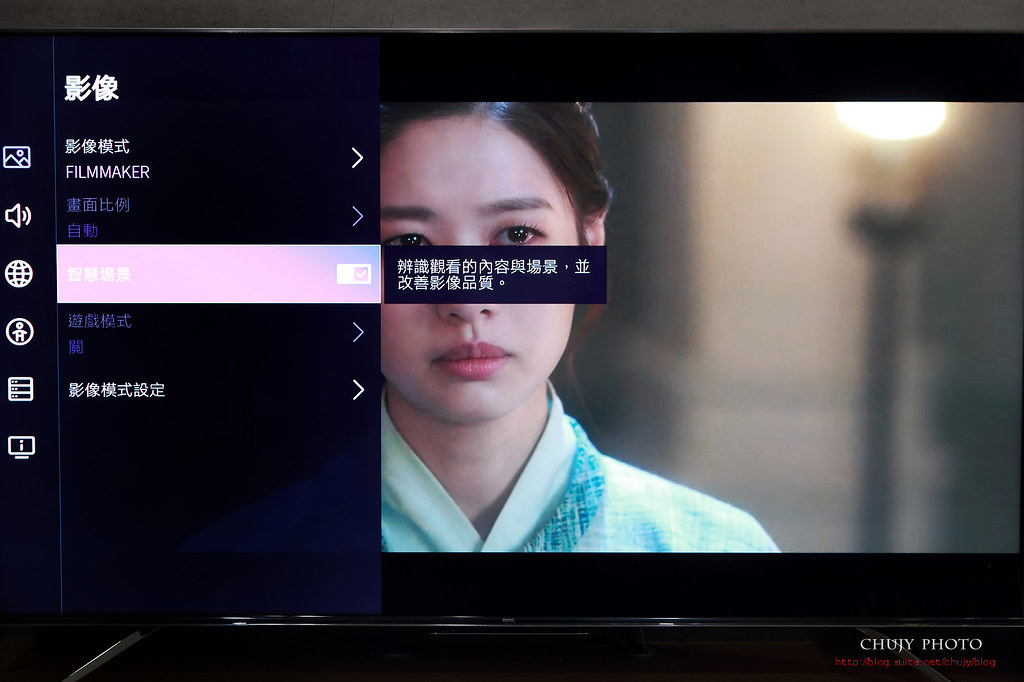
可將設定套用於本次來源,或是所有來源都做一致調整。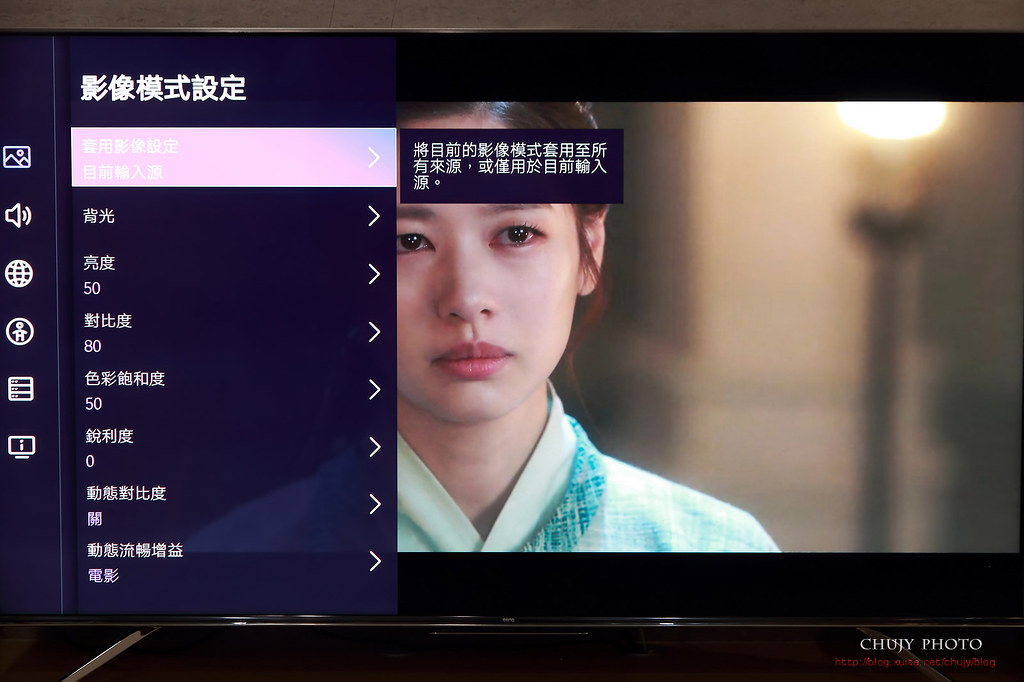
還可調整 MPEG雜訊抑制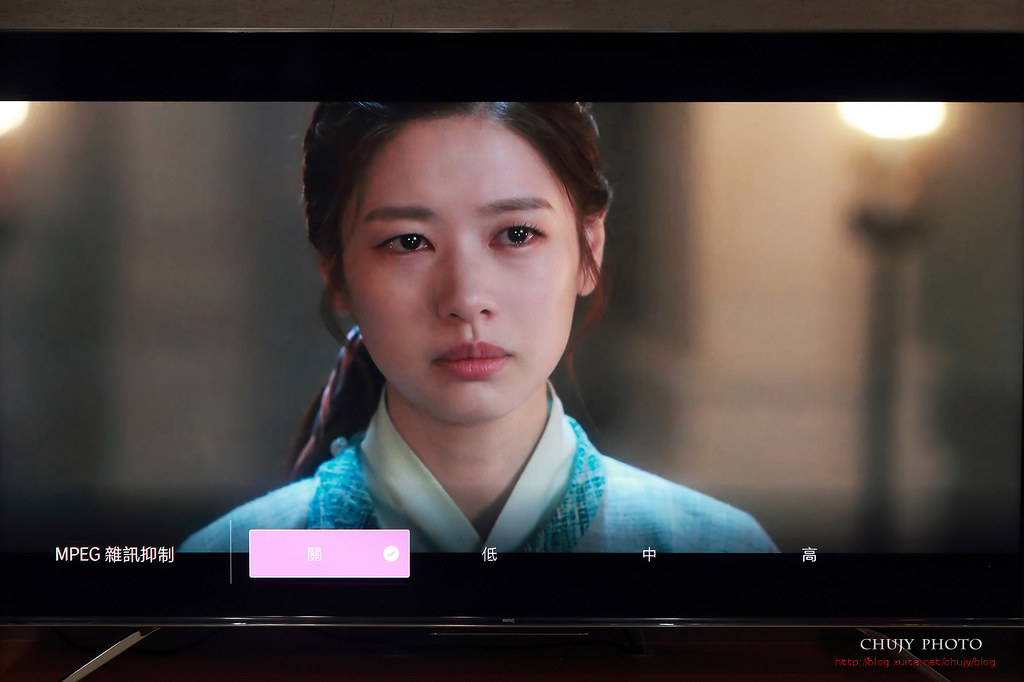
或是色溫等等
如果覺得紅色過多,也可於白平衡再做調整。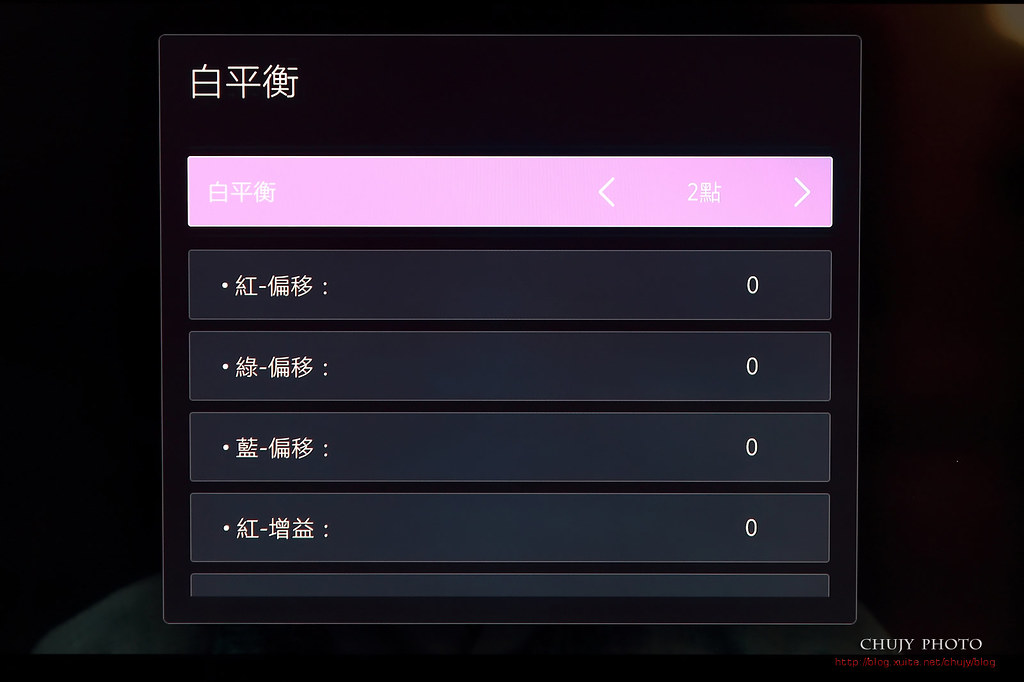
迦瑪 Gamma調整,原廠於產品出貨時已經做過此項調整,因此可採用建議值即可。
保護眼睛低藍光效果也有四種不同強度,為家人保護眼睛,可採用適合自己的模式。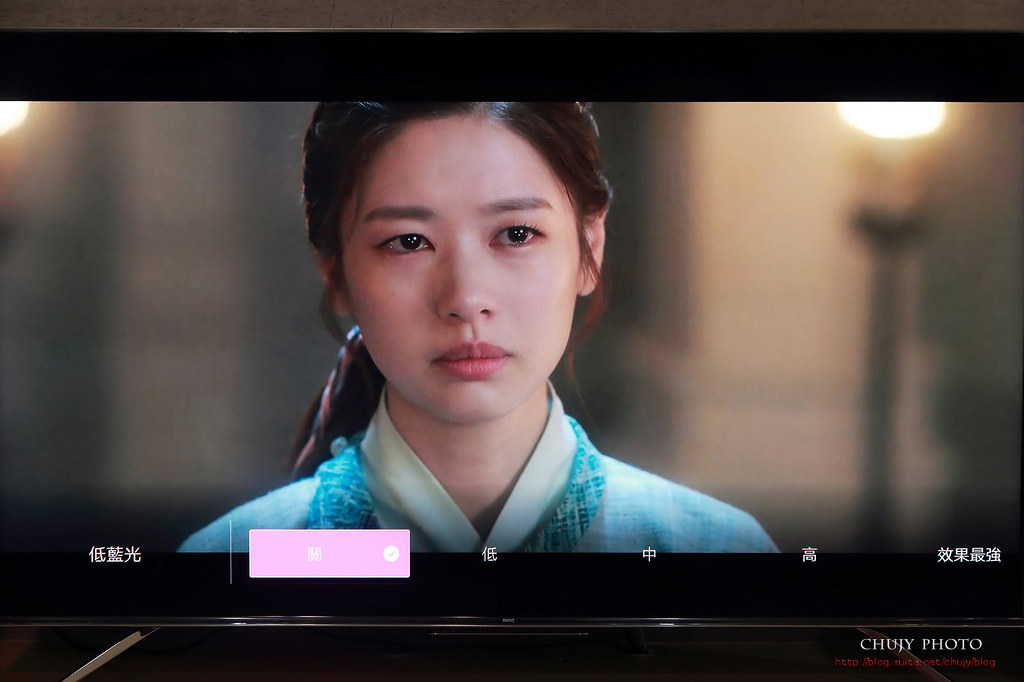
其實色溫較暖在欣賞不同影片時,也是蠻有 fu的。
於預設模式觀賞時畫面,其實都已經有相當優異的表現。
白色不過曝
以能保有暗部色彩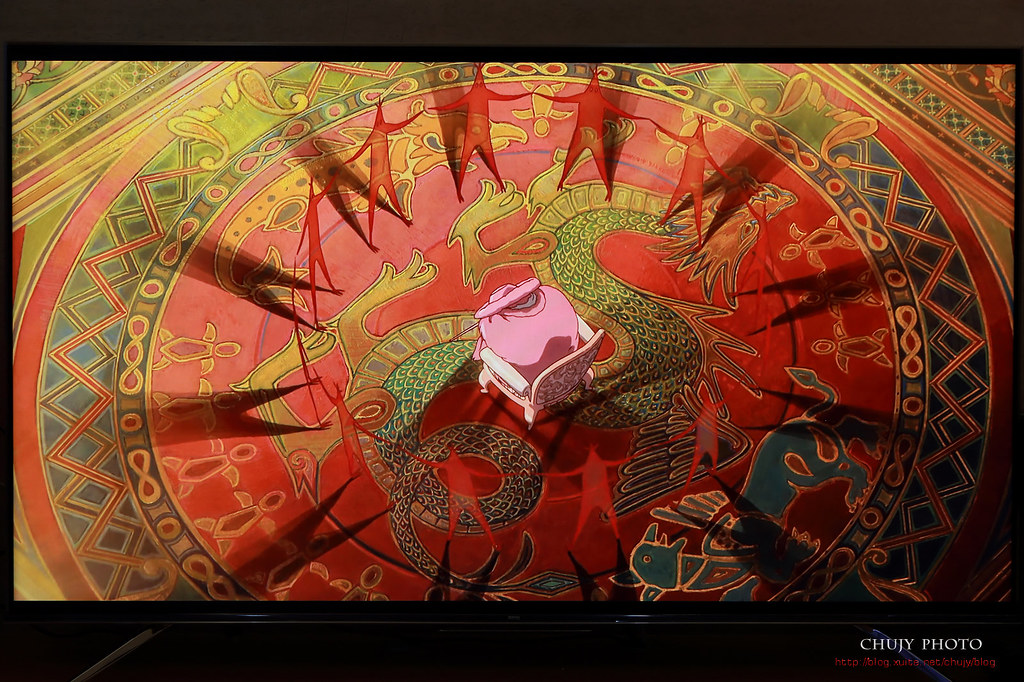



各顏色演繹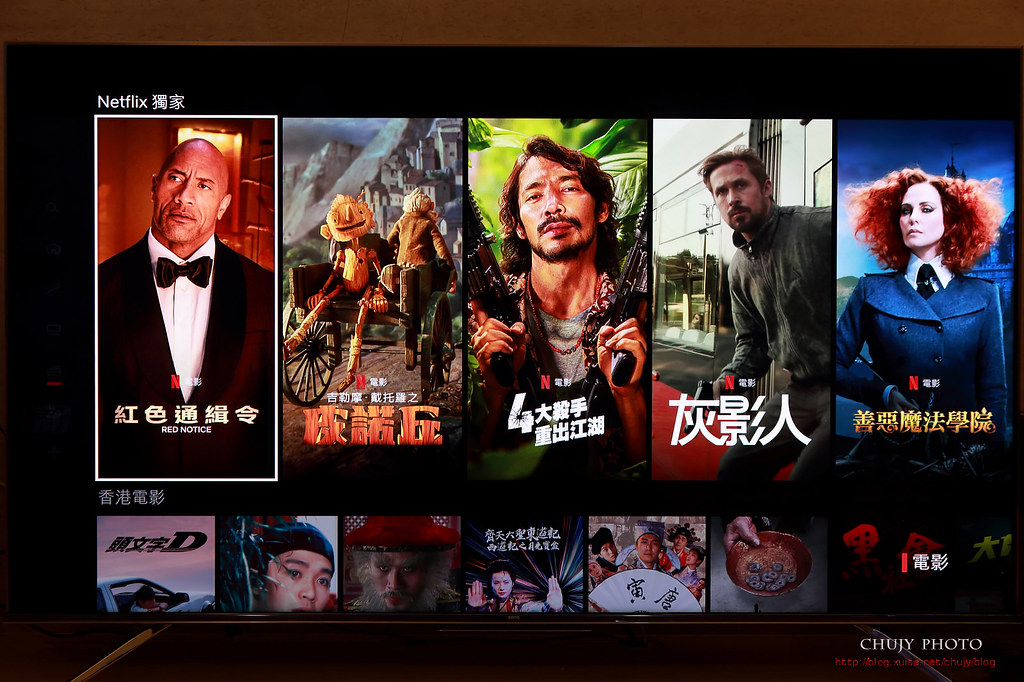
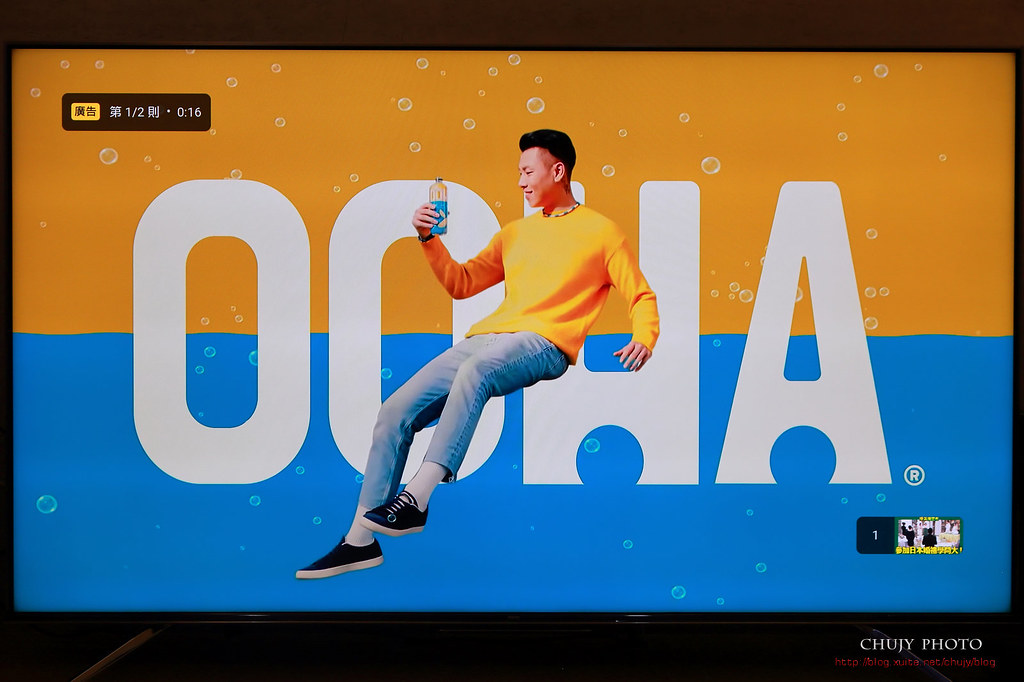 0
0
======================
Dolby/HDR 影像模式調整
接下來為4K HDR Premium 技術,支援 HDR10+/HLG/杜比視界(Dolby Vision) 三種格式,其中杜比視界提供三種可選。
杜比視界(Dolby Vision) IQ 智慧光感測器:利用Dolby Vision數據資料與電視內的先進環境光源感測器,可以根據環境光的不同自動調整杜比視界HDR顯示內容。也就是即使現場光源不同,S55-940仍可呈現原始畫面感受。
杜比視界(Dolby Vision) 柔和:畫面明暗處漸層感更清晰,不論是電影劇情、遊戲刺激畫面,都能完整感受,改變娛樂視覺體驗。
杜比視界(Dolby Vision) 自訂
而在 HDR,亦提供六種不同設定可供選擇:HDR標準、HDR日間、HDR夜間、HDR鮮明、HDR運動、FILMMAKER。
HDR:標準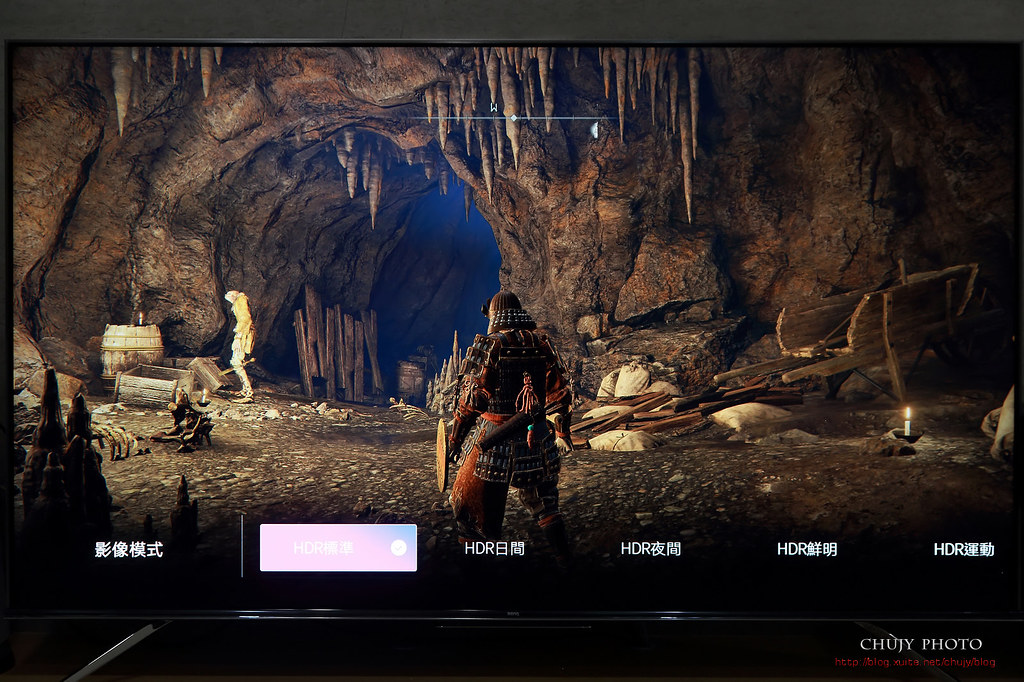
HDR:日間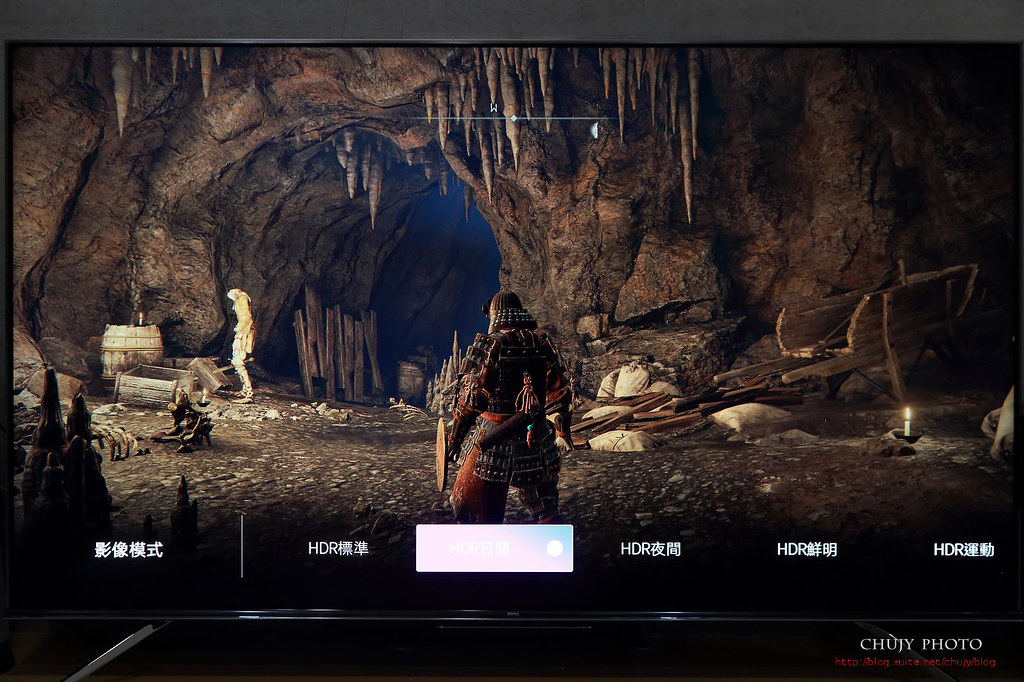
HDR:夜間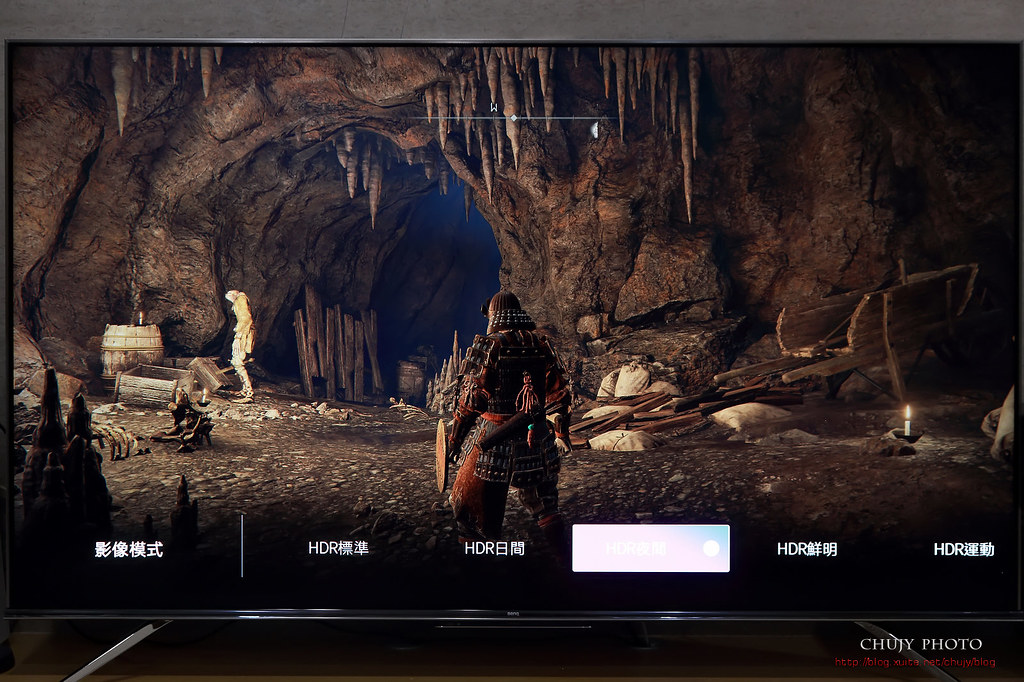
HDR:鮮明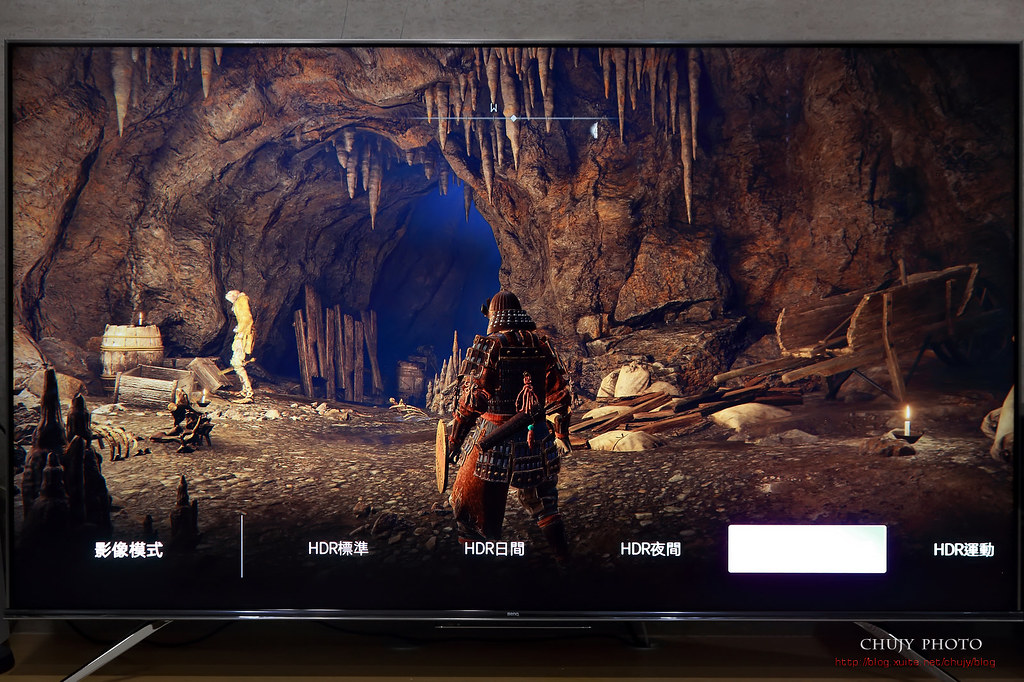
HDR:運動
FILMMAKER,這還是個人最愛,超有 FU。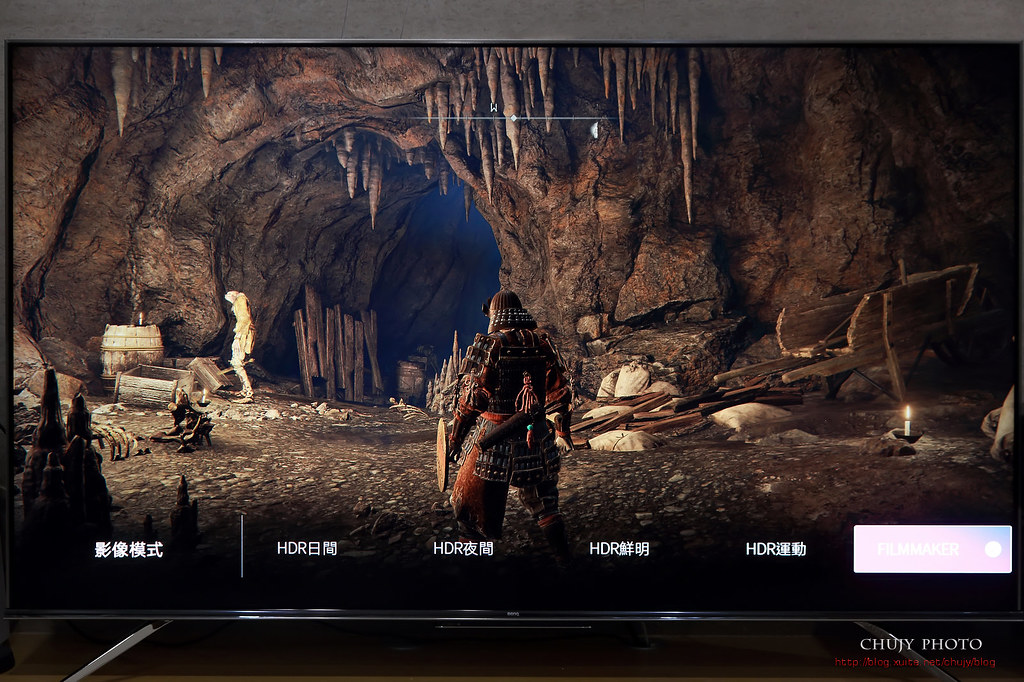
================
音效
S55-940 內建 12W單體喇叭,背後獨立25W重低音喇叭Subwoofer,可營造環繞且聲歷其境的空間感,即使壁掛亦能提供如此感受。
提供 8種聲音模式可供選擇,標準、劇場、音樂、演說、深夜、運動、Dolby Atmos到 DTS Virtual X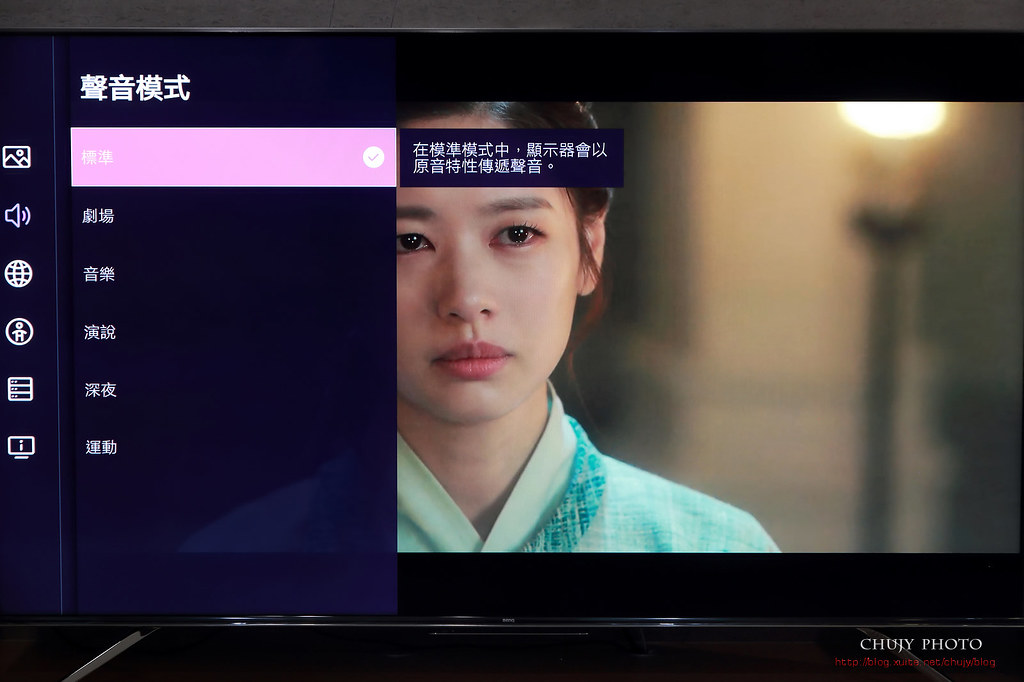
支援杜比全景聲(Dolby Atmos),專業音效演算技術,模擬360度環繞立體音效。
支援DTS Virtual X,運用心理聲學技術,以及音效晶片的特殊演算法,模擬出如7.1.4具有空間感的聲音。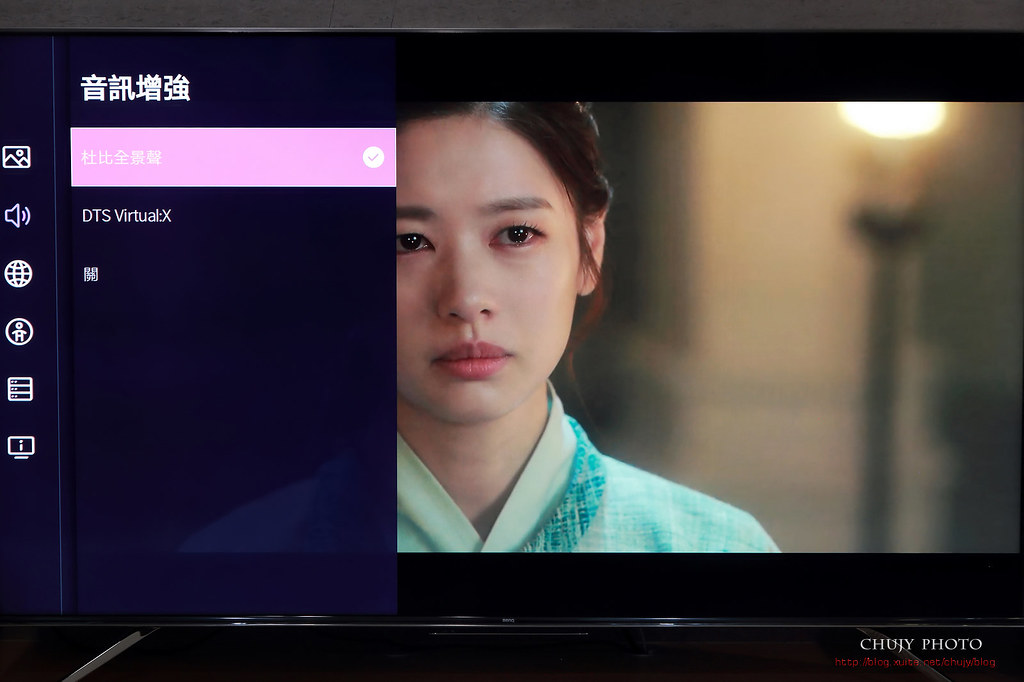
也可以透過 EQ調整設定。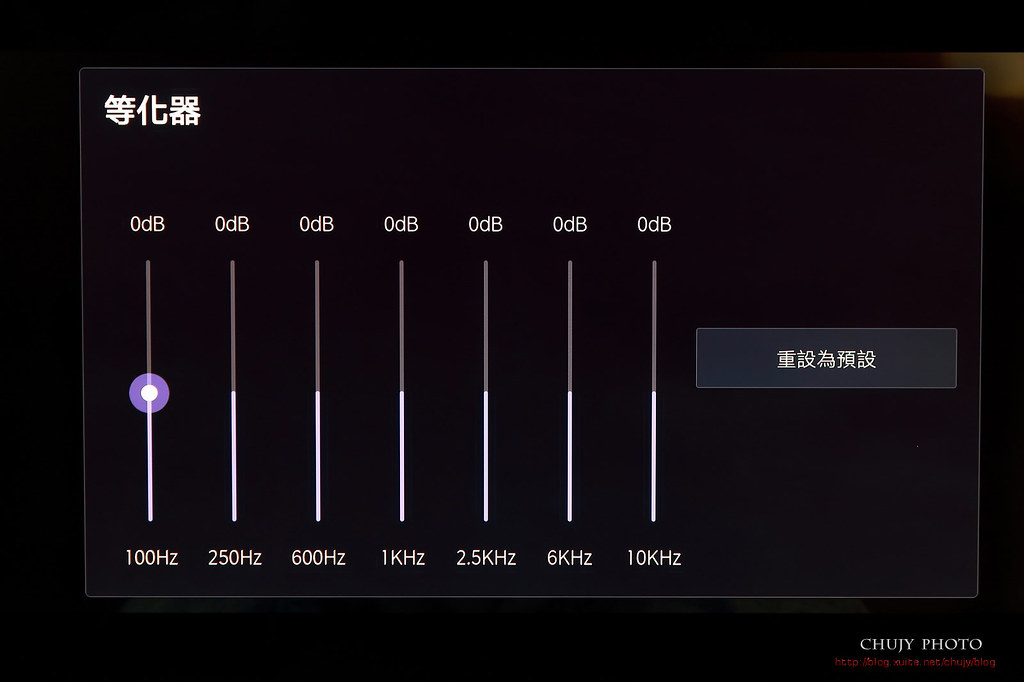
個人使用過數個不同品牌電視,基本上內建喇叭有多好個人都是聽聽而已,因為最終還是接回自己的擴大機跟喇叭,但這次 BenQ S55-940喇叭有點不同喔,拜其背後獨立25W重低音喇叭Subwoofer,整體營造的氛圍,實在有感。
一旦切到「劇場」模式,更加令人驚艷,因此,若家中有意購入家庭劇院,可以先聽看看是否符合基本需求,說不定可以省一筆錢,不過,這無底洞,會買的人還是會買。
如果要透過 eARC 外接擴大機,記得要接在 HDMI-3支援 (eARC 加強型音訊回傳)。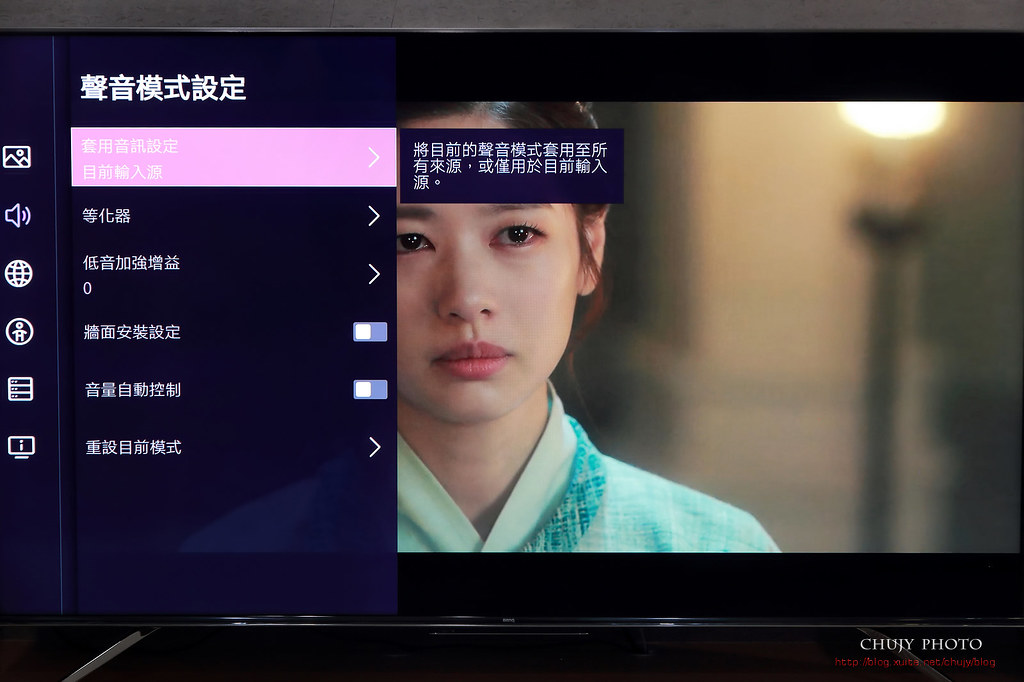
一旦開啟時,螢幕上會顯示已連接 ARC裝置。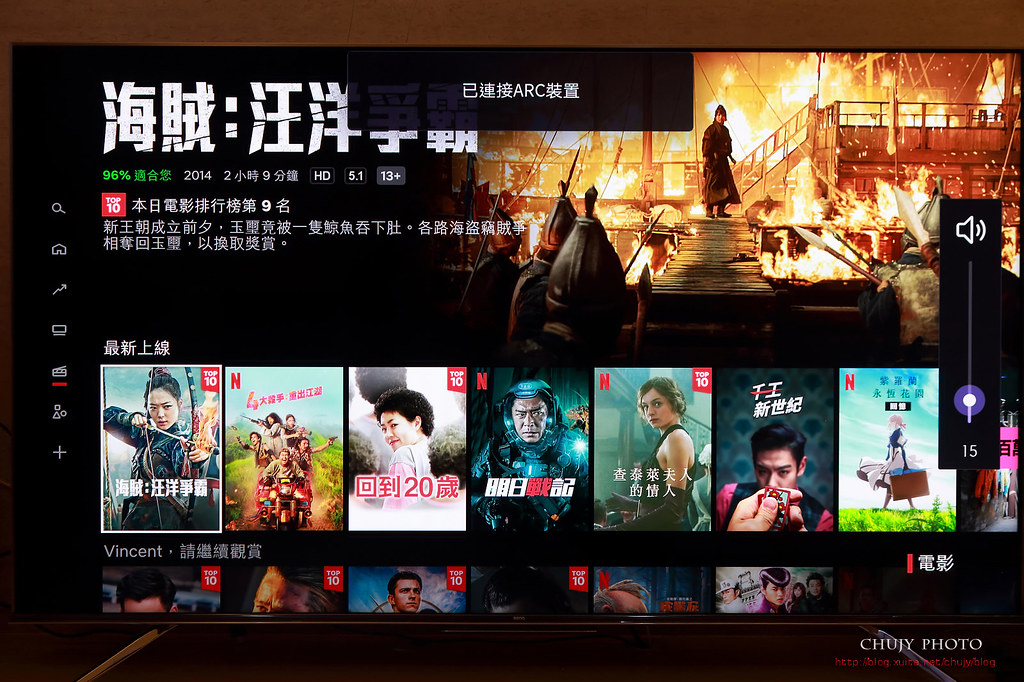
調整音量時,會看到右邊調整音量的圖示已經與上圖內建喇叭圖示不同。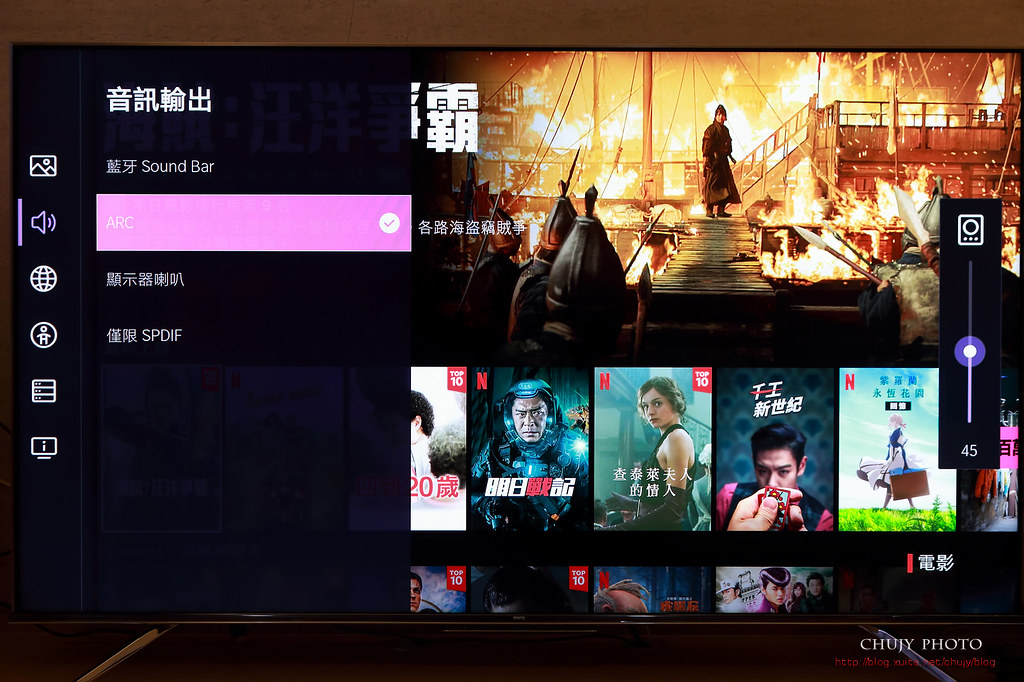
這裡錄製一段看看不同音場效果:
https://youtu.be/AiJXgxPE0UU
=================
VIDAA手機連接控制
從手機下載 VIDAA 應用程式,便可透過家用WiFi,讓手機變成家中電視的遙控器,操控開/關機、轉台、音量大小、頻道切換、影片搜尋。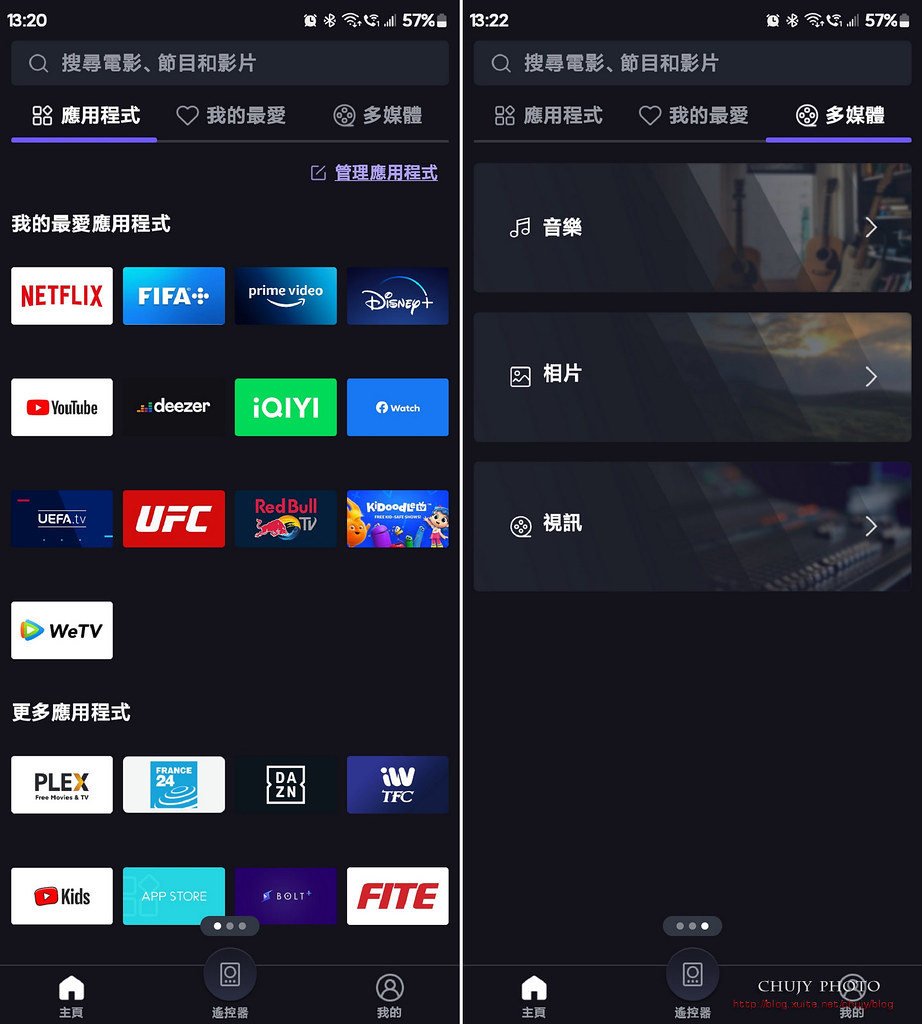
除了遙控電視外,實際上也可以透過多媒體,直接播放音樂、相片以及視訊到電視上。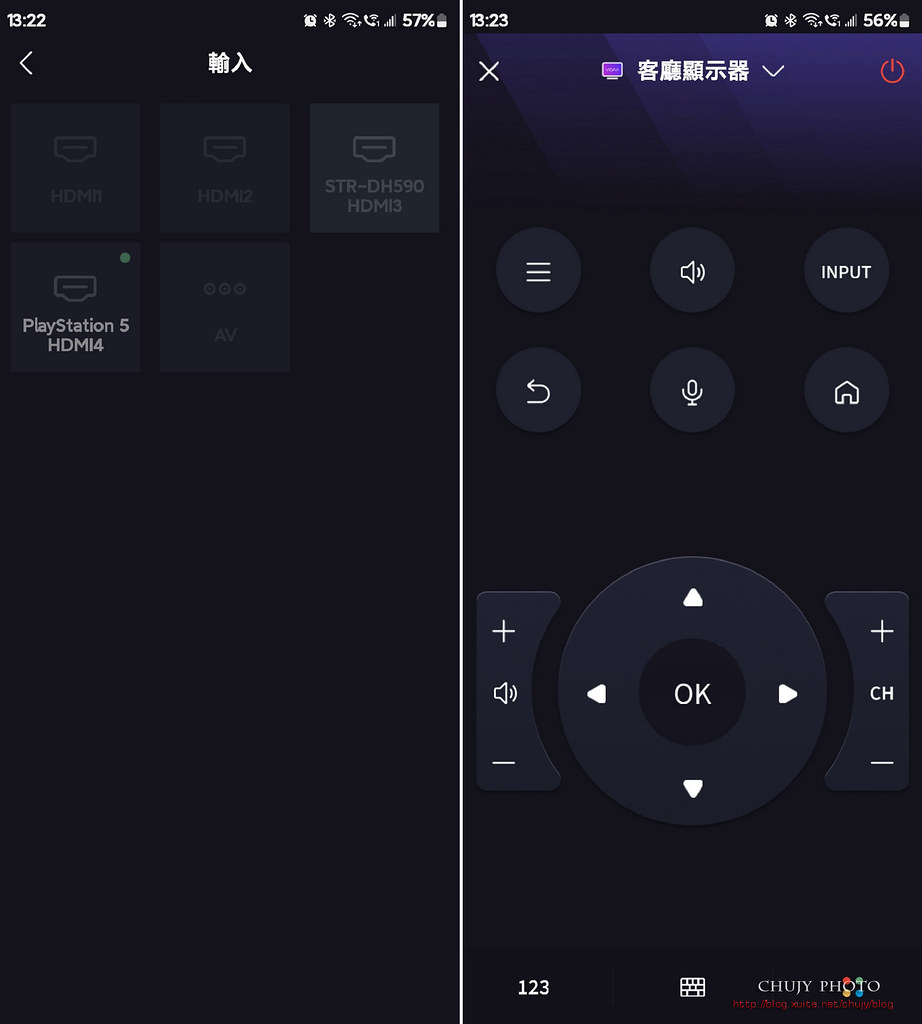
電視變成大型播放器。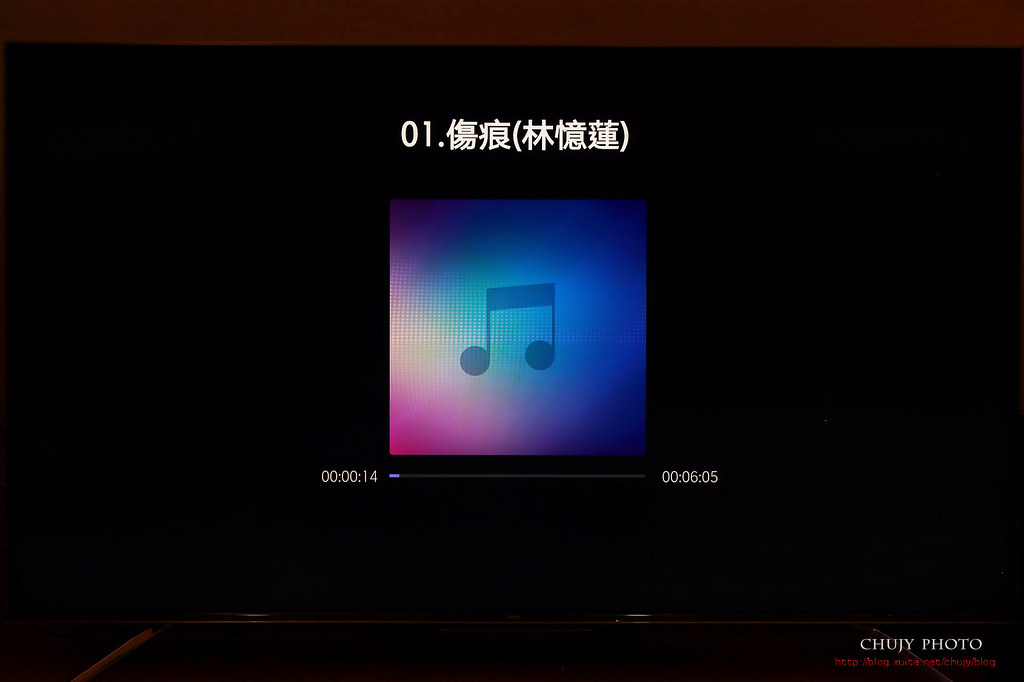
當然,也可以直接透過藍牙連接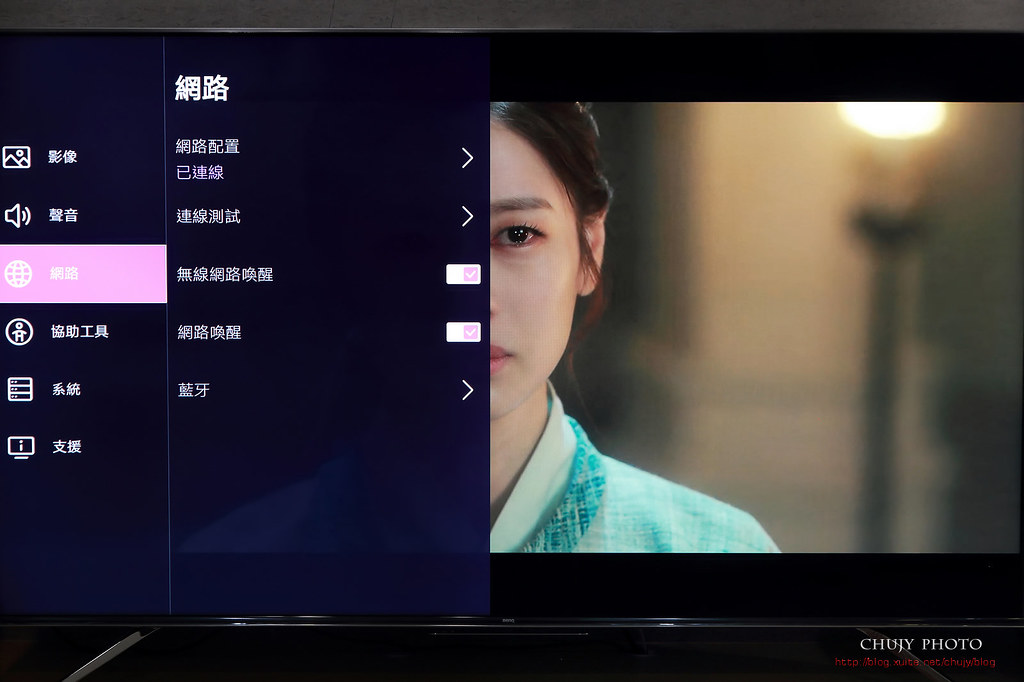
讓電視變透過手機變成藍牙播放器,都是可行的方式。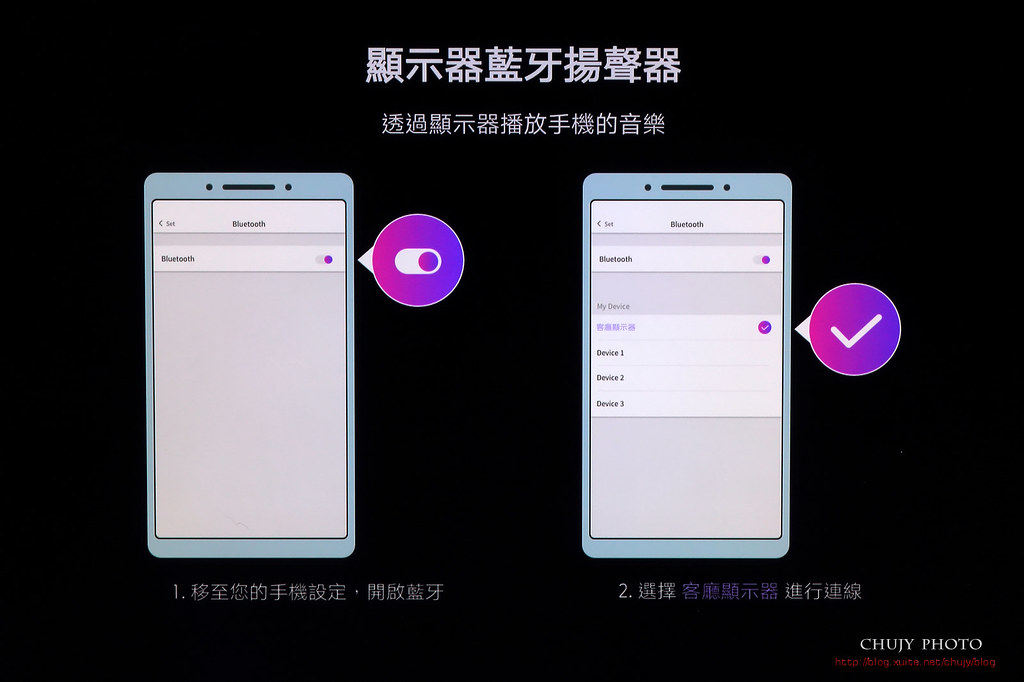
==============
影像賞析以及結語
經過上述的解說以及調整,相信各位應該都相當瞭解 BenQ 這次推出第一台 Mini LED面板的電視 S55-940各種優點。
舉凡影像方面:透過 BenQ 獨家 AI 微距控光技術,讓亮部耀眼、暗部清晰,細膩影像更極致。
通過Pantone Validated/ Pantone Skin Tone Validated國際雙認證,提供影像顏色高質感,Filmmaker Mode 電影製作者模式,讓觀賞影像時,其色彩、對比、畫面比例、幀率等參數都能還原出最貼近電影製作室效果。
支援 Dolby Vision IQ 智慧光源感測 ,AGLR 抗眩光低反射面板,呈現最佳對比色彩。

支援 HDMI2.1 4K 120Hz / ALLM / VRR / eARC / AMD FreeSync Premium,,無殘影,無破圖,讓玩家能夠沉浸於遊戲之中。
提供與 OLED 同樣高畫質呈現,且免除烙印等疑慮,有更長使用壽命。
透過 4K HDR Premium 技術,支援 HDR10+/HLG/杜比視界(Dolby Vision),顏色展現皆能栩栩如生。
不僅在一般動畫觀賞,能獲得極佳體驗。
提供好萊塢電影業界的「電影製作者模式」(Filmmaker Mode),對應 SDR、 HDR及兼容 Dolby Vision 影像編碼,忠實呈現出導演們所要求的高超畫質,讓消費者能看到導演當初想給予的氛圍呈現。
內建 12W雙喇叭+25W subwoofer重低音喇叭, 支援 Dolby Atmos / DTS Virtual:X 雙立體環繞音效技術,加上 8種音效以即可調整EQ音場,已能符合家中劇院觀賞。
如此一台內外兼備,且性價比 CP值極高的新世代電視,相信 BenQ S5-940 Mini LED 也能帶給消費者相當程度的影音饗宴。
BenQ明碁 55吋 MiniLED 量子點大型液晶電視 S55-940規格
以4萬出頭的價格,能購買到各項皆為高階電視方才具有的功能,難怪會在一上市時便引起相當高的討論度,現在更有有相關活動,如果有意購買的買家,現在正是除舊佈新大換血,好好犒賞自己以及家人一整年的辛苦的時候,相信這台 BenQ S55-940 不會讓您失望。
若您覺得寫得不錯也剛好有空,請您不吝滑動一下滑鼠鍵盤,若有其他未盡之處也可提出,於文章下方回文討論,謝謝各位。
(chujy) 其他文章
這兩年因應 COVID-19 疫情影響,許多商務人士/家庭教學皆以 WFH 居家辦公/上課模式,透過 tel / video conference 與外界溝通聯繫,擺脫以往固定座位式 PC,因此,如何選購一台輕便好攜帶,強力高效率以及續航里程高的筆電,便成為這兩年筆電商爭相積極開發的市場。
其中,HP 於商務型筆電深耕許久,Elite系列更是箇中翹楚,本次使用 EliteBook 1040 G9,採用了 Intel 最新的 12 代 Core i7 處理器,符合 vProR平台,提供了行動使用者所需要的功能:包括結合多層安全性與完整的管理功能,出色的反應能力、即時喚醒、智慧協同合作,以及延長電池續航力。
究竟 EliteBook 1040 G9,是怎樣的一台適用於商務的強效筆電,讓我們看下去。
此為 Elitebook 1040 G9 型號72L60PA 商務筆電,依照個人習慣,平時透過手機上網,滑鼠快速驅動,便是最佳工作伙伴。尤其以 16:10 的螢幕黃金比例,有別於以往 3:2規格,讓螢幕上下可視內容更多,減少滑鼠滾動的次數。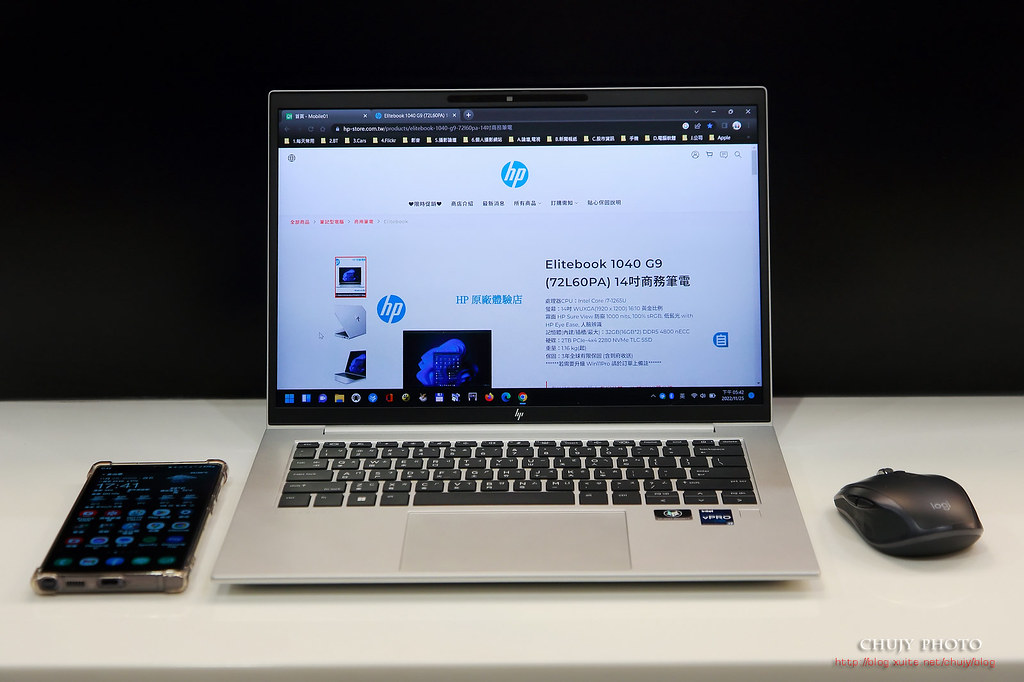
因本身即為 HP 使用者,公司配發以及個人購買皆為 HP 品牌,來個新舊筆電合照,會發覺 logo也不盡相同。新 logo以線條體現設計感,但兩者仍同時使用中,以產品線區分其差異。
先來看看 A面,表面為 HP 新穎的 logo,霧銀的科技風,以鋁鎂合金打造的機身,讓整體重量可控制到1.16kg(起)。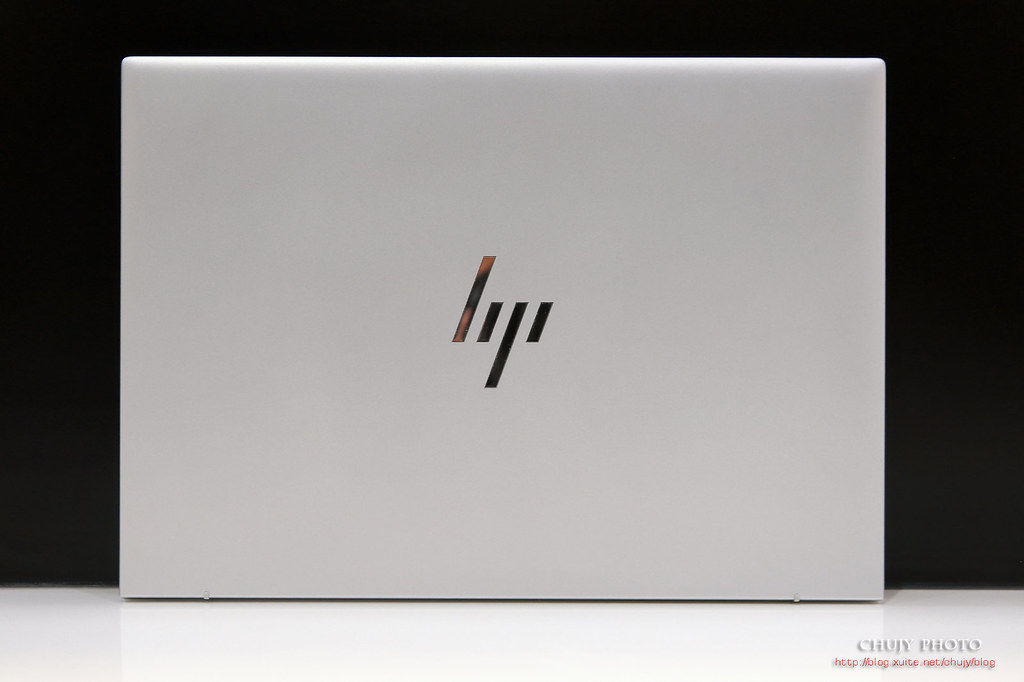
斜上方45度角,可看到以簡約輕薄為主。
正面一覽,左右兩側 D面以圓枕收編,讓筆電取放都能得心應手,小細節便能見設計的用心。
背面一覽,以中央做為轉軸支撐。
轉軸中央以 ELITEBOOK 字元,標注此為商務機型。
機身右側,厚度僅 1.9cm輕薄設計,好拿好握。
右側配備:1 耳機/麥克風孔、1個 5G bps USB-A埠、1個安全鎖槽和 5G SIM 卡插槽(選配)
左側一覽。
左側配備 1個HDMI 2.0、1個 5G bps USB-A埠、2個 40Gbps Thunderbolt 4 with USB Type-C (USB Power Delivery, DisplayPort 1.4),最右側則是 Smrat Card讀卡槽,可讀取自然人憑證等。
基本上以內部建置跟外部插槽,於商務使用,已是應有盡有,再來看看各細部設計。
A面頂端設有緩衝墊,以利螢幕折疊時能有所支撐。另外於邊緣皆有圓角設計,避免過於尖銳邊角有刮傷隱憂,注重安全。
螢幕折疊時,緩衝墊可將螢幕墊起的示意圖。
D面一覽,上下各有緩衝條設計,穩定機身,中央為風扇散熱孔,左右為喇叭出聲口。下方則為各項認證。
D面緩衝墊一覽。
實際翻轉螢幕時,透過 A面上方緩衝墊支撐螢幕以及 D面緩衝條穩定機身,讓筆電隨時處於固定狀態,避免因傾斜或是接觸面光滑而有所移動。
機身背面以5個螺絲固定,可拆解便於更換內部記憶體或是 SSD 硬碟。
原廠3年保固,任何問題一通電話搞定。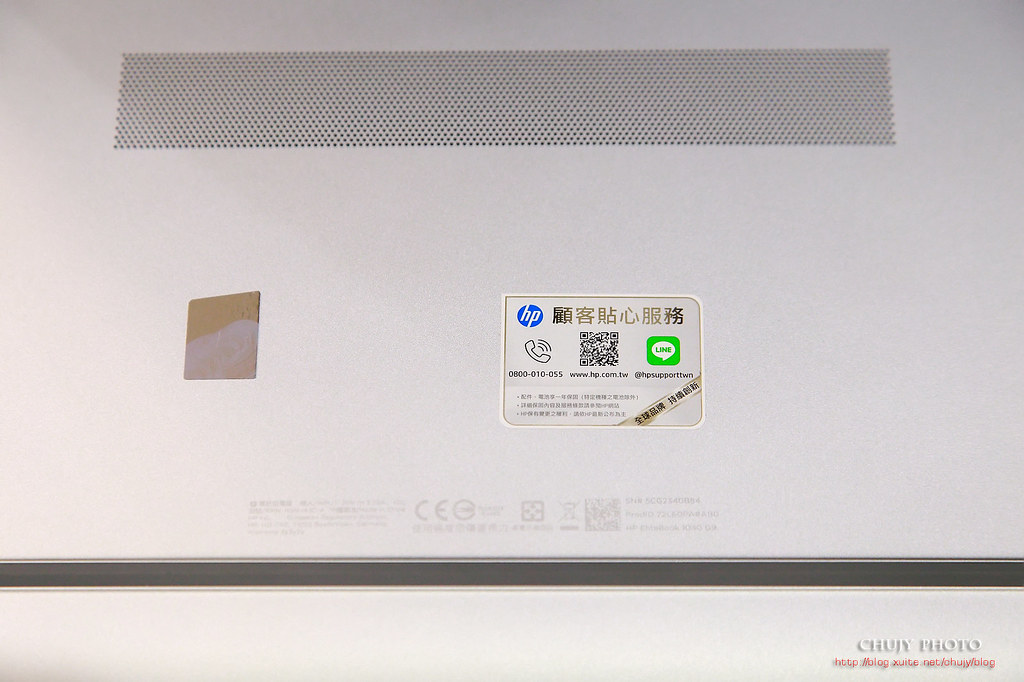
左右喇叭出聲口細節。
正常使用畫面
B/C面一覽。螢幕為 14吋 WUXGA(解析度1920 x 1200),提供16:10 黃金比例,100% sRGB,無色偏,另提供HP Eye Ease 低藍光護眼功能。
從側面看就可得知,搭配霧面 HP Sure View 防窺功能,即使在開會或是觀看重要報告時,能有效遮蔽,不會被旁人看到重要資訊,保護工作時的隱密性,若正常使用,亦能提供高達 1000 nits亮度。
C面鍵盤以及觸控板一覽。觸控板面積增大23%,這對於游標移動相當便利,且不用將雙肩靠攏才能操作觸控板,讓手腕能夠充分休息,相當好的設計。
這裡要特別稱讚的是:鍵盤。沒錯,EliteBook 1040 G9 的鍵盤應該是自己使用過筆電中,目前首列最好打的鍵盤。
採用全尺寸防撥濺鍵盤,1.5mm長鍵程,打起來十分Q彈,主要靠著改善橡膠圓頂跟防震鉤,提供固定回彈力道。跟使用者接觸的所有零件,除了內部 CPU記憶體外,這些都得一一關注才是商務人士在意之處。
於左下 fn功能鍵亦有燈號顯示,且亦有 ELITEBOOK 字元標示。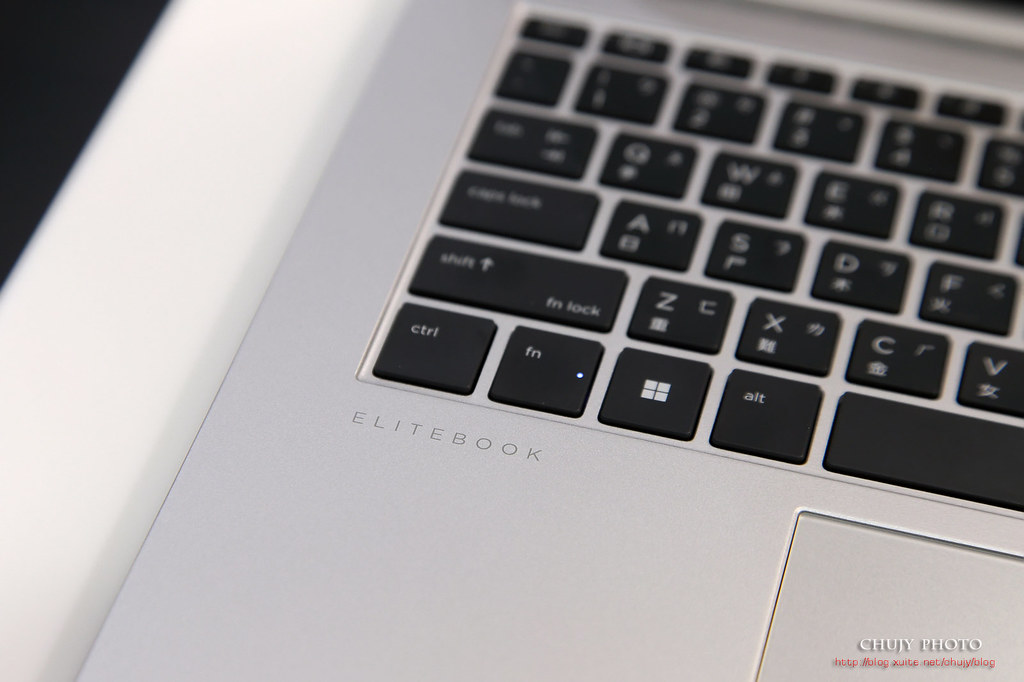
使用 Intel 最新的 12 代 Core i7 處理器,符合 vPRO 平台,更重要的是,通過 Evo認證。可看到 vPRO下方小字:An Evo Design。最早規範為 Project Athena,注重即時反應(instant action),性能和回應能力(performance and responsiveness),智慧(intelligence),續航時間(battery life),連線性(connectivity)和外觀(form factor)等6項指標,之後升級為 Evo 認證,而 EliteBook 1040 G9 也是通過認證之一機型,代表具備以上能力。
vPRO 貼紙旁邊則為 HP Wolf Security 認證,提供公司與使用者便利與強大的端點恢復能力和保護機能。至於最右邊,則是指紋辨識處,可透過指紋辨識直接登入電腦,快速又安全。
在右上方,可看到支援 BANG & OLUFSEN 字樣,提供丹麥頂級音響的極致音效輸出,無論在欣賞影片,聆聽音樂或是視訊溝通時,皆能提供使用者高音質享受。
此外,上方為快速鍵,其中提供了背光鍵盤,可透過 F9控制亮度程度,在周邊昏暗之時,可提供準確的鍵盤位置。
還有可自定義功能鍵 F12,Programable Key,可依照軟體設定,一鍵啟動相關程式,開啟文件等等,對於平時需要開啟固定文件進入工作模式的商業人士來說,可節省相當時間。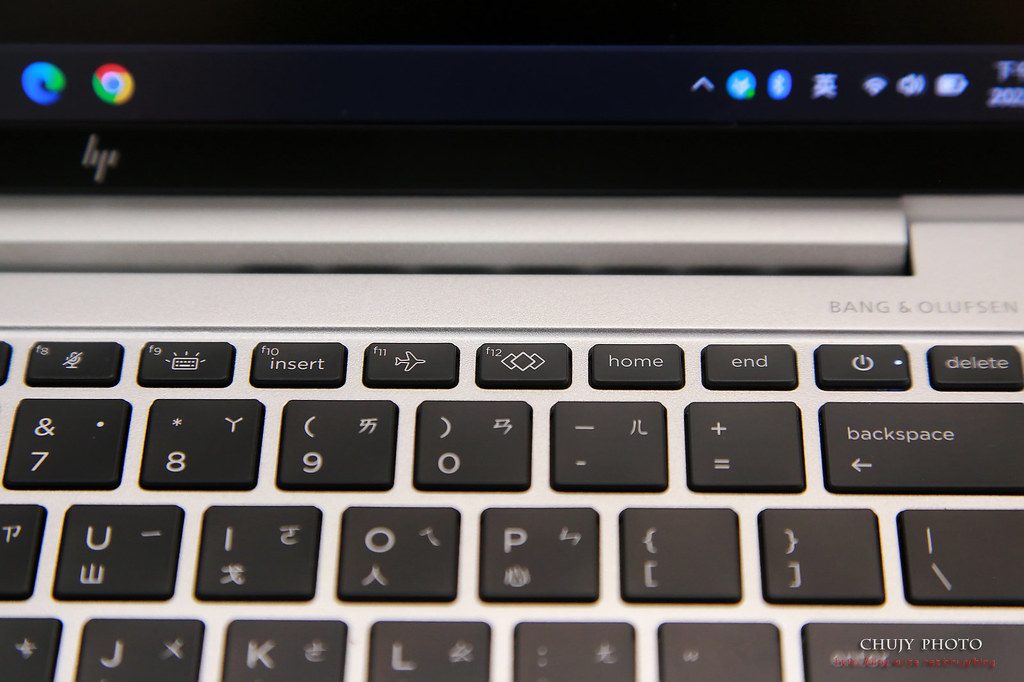
於鍵盤上方與螢幕交接觸,可看到透氣孔設計,將 CPU/RAM/SSD 所產生高熱,除了背面風扇透氣孔外,亦能由此排出。
提供兩組 Thunderbolt 4 with USB Type-C (USB Power Delivery, DisplayPort 1.4),讓外接裝置以及對筆電充電,也能同時進行。
使用65W 變壓器,可為在 EliteBook 1040 G9 在30分鐘內充電到 50%的快速充電能力。
人臉辨識螢幕,於螢幕上方提供500 萬像素 IR 視訊鏡頭,能搭配 Windows Hello 進行安全性登入,更能以自動追蹤讓視訊會議更加流暢。
另外,透過上方橫向撥桿便能即時遮蔽鏡頭,防止駭客開啟鏡頭窺探,增加隱密性,
開啟 HP 視訊控制,可看到能針對背光/微光等場景,透過 AI 自動補光,讓視訊會議在各種場地因素仍有高水準呈現。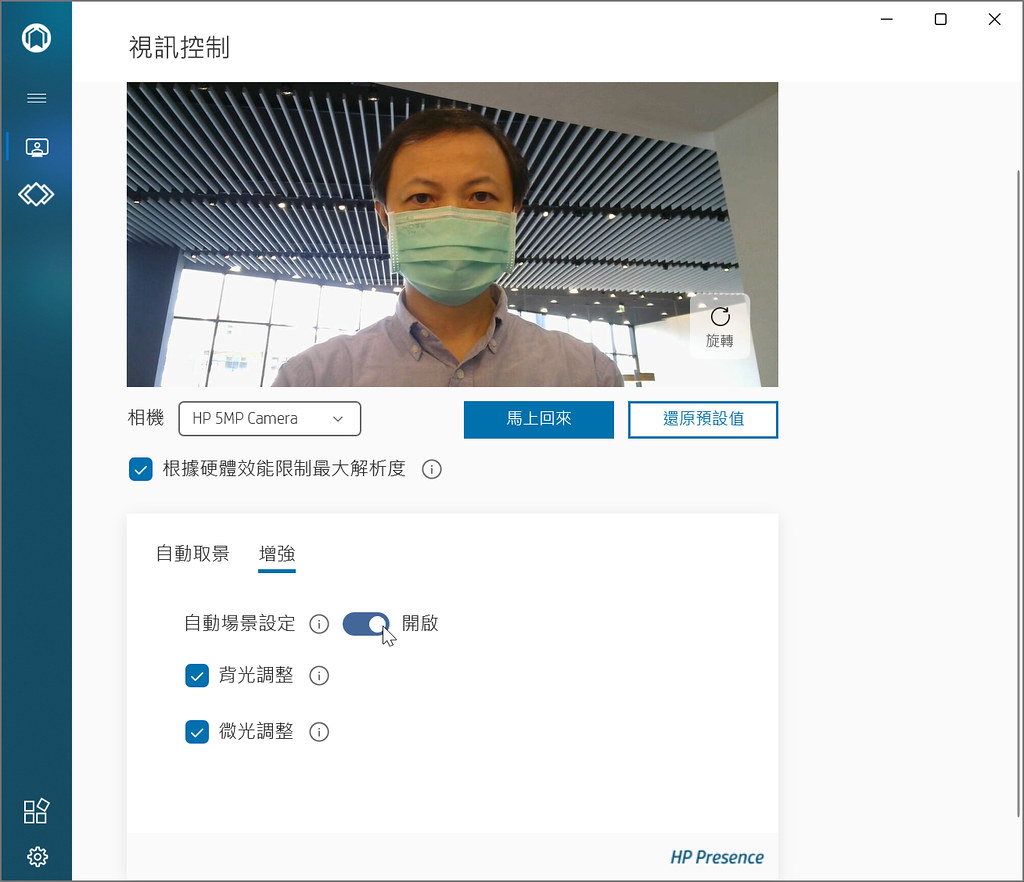
另外,亦能透過自動取景,自動追蹤頭部影像,當主角移動,鏡頭亦能即時調整,呈現出最佳角度。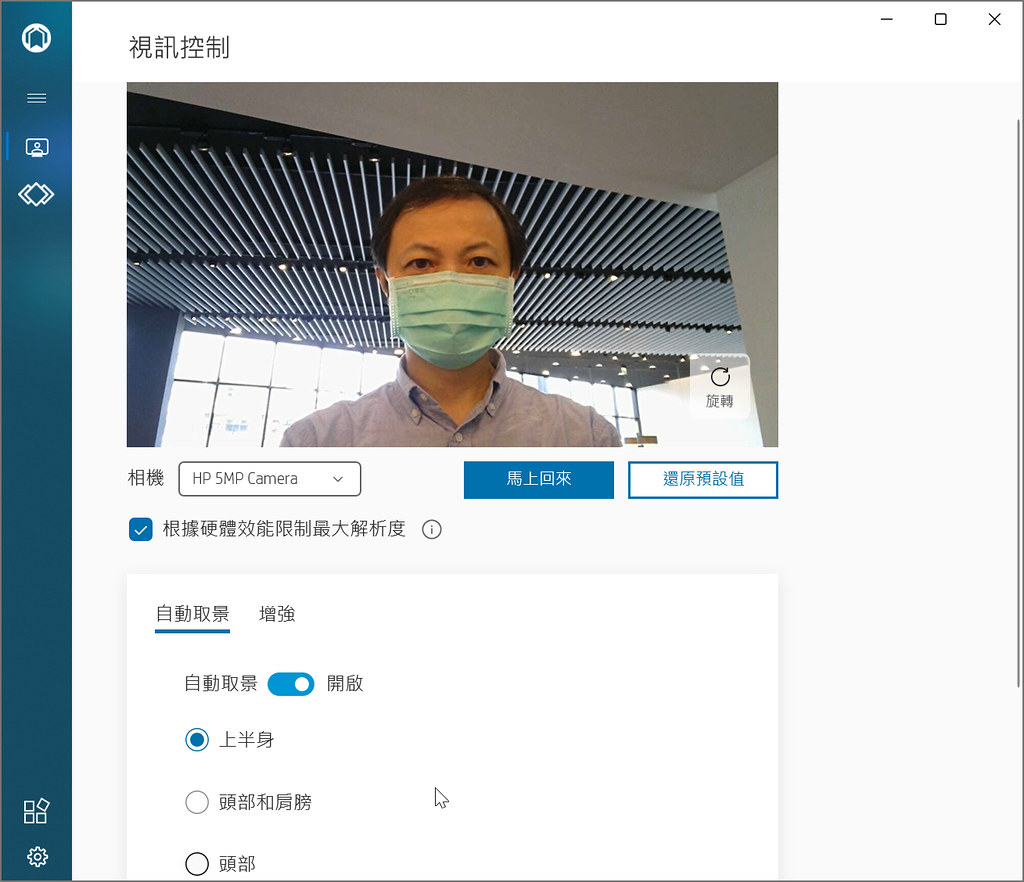
如此一台強效內在,科技外觀的筆電,難怪是商務人士首選之一。
無論在各種情境下工作或是娛樂,EliteBook 1040 G9都能提供相當高水準的服務,讓使用者能專心於工作,不用擔心其他問題。
====================
「效能測試」
透過 AIDA可看到基本資訊,配備 12 代 Intel[SUP]R[/SUP] Core i7處理器、 Intel Iris Xe Graphics 顯示晶片,intel AX211 Wi-fi 6e 高速傳輸。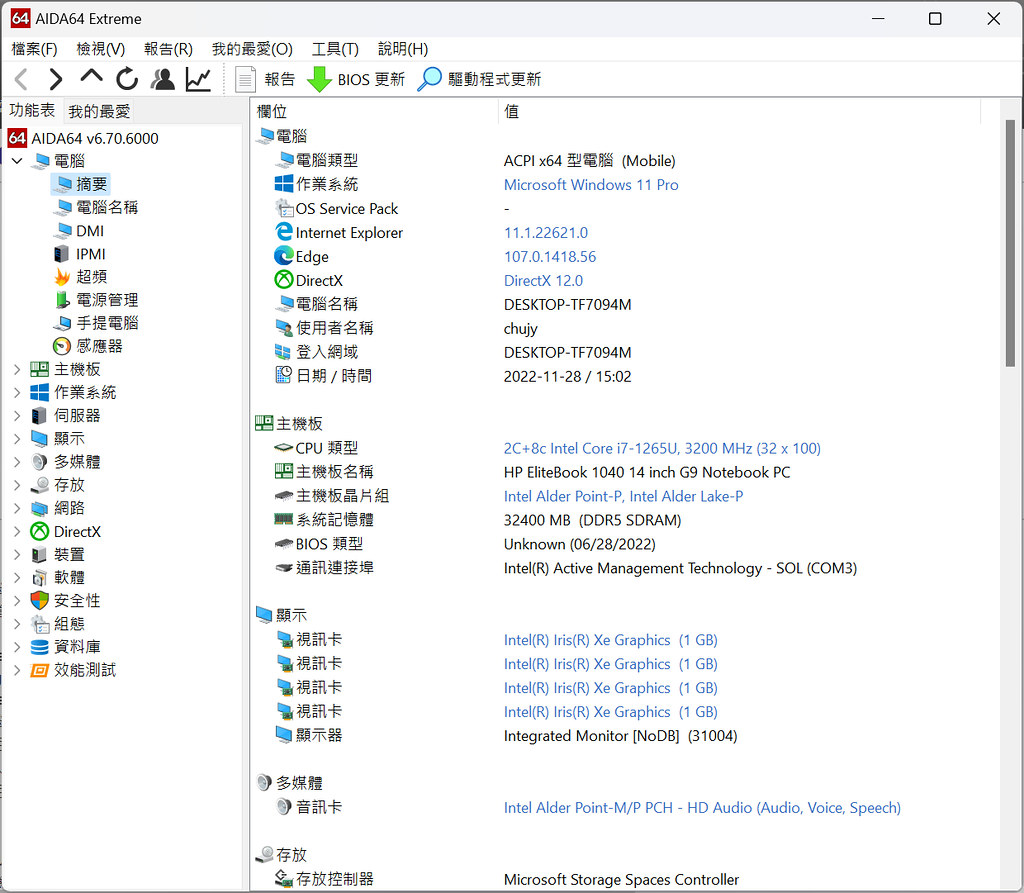

於 HP Hardware Diadnostics 也能看到詳細資訊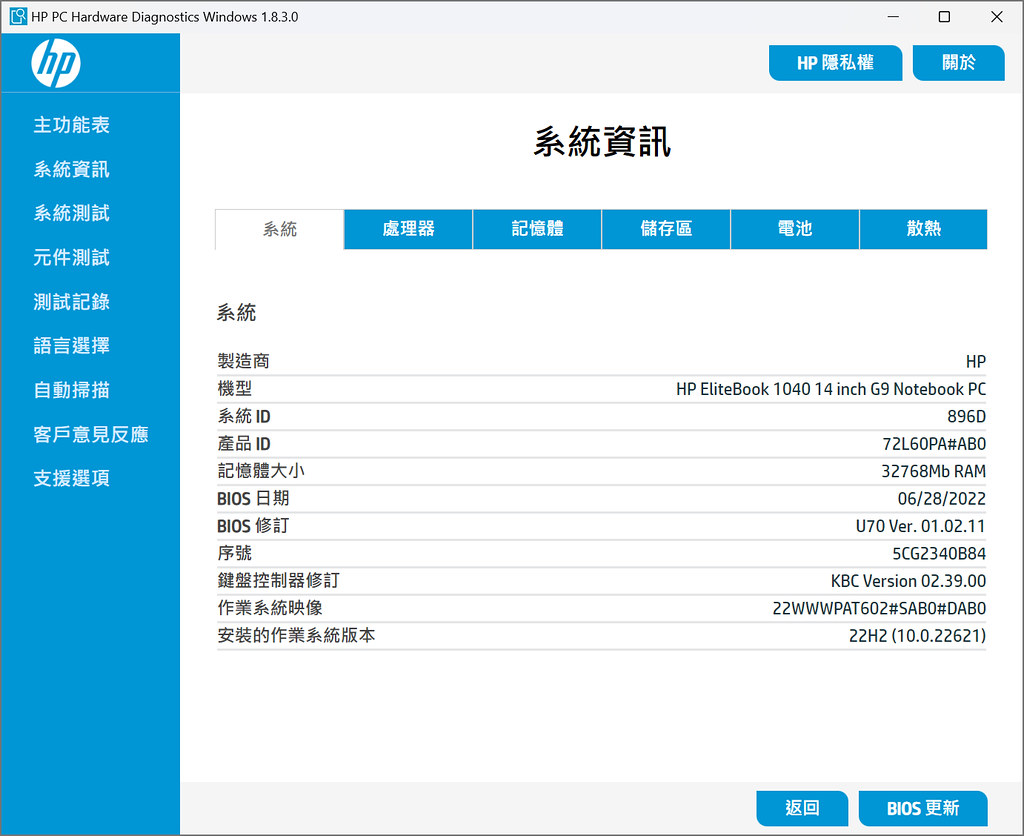
記憶體製造商為 SK Hynix,內建 32GB(16 x 2),DDR5 4800,支援雙通道,最高支援 64GB
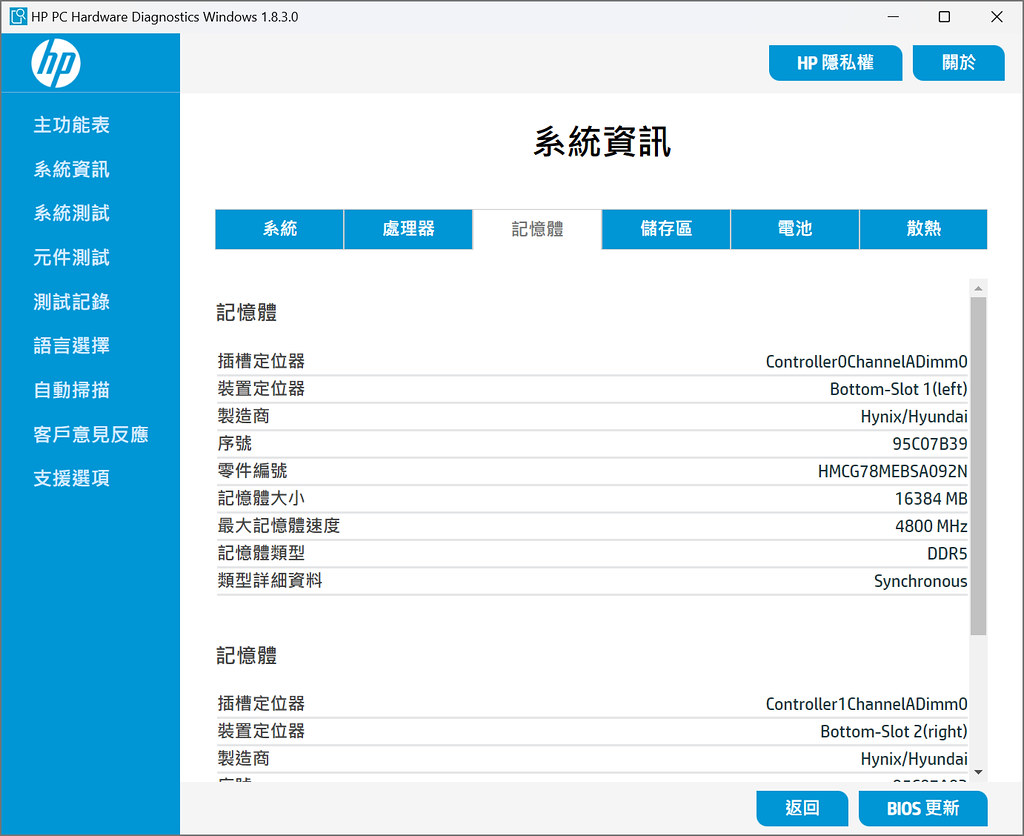
記憶體測試寫入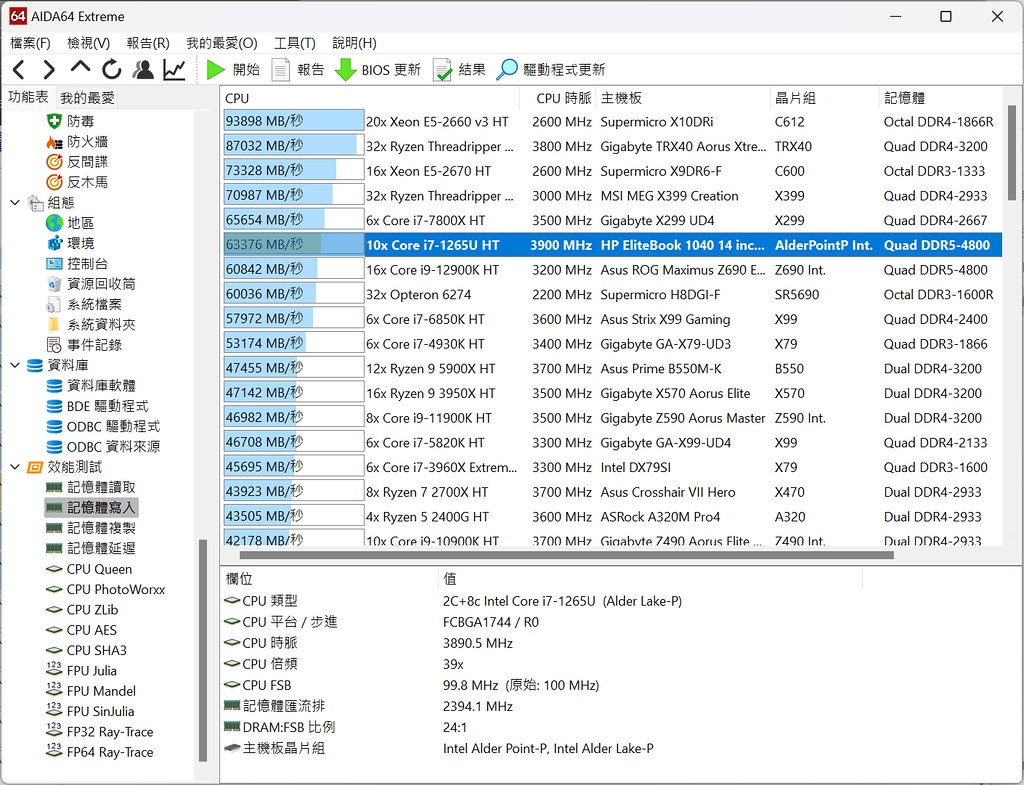
搭載 Samsung 2TB 型號為 MZVL22T0HBLB-00BH1 PCIe-4x4 2280 NVMe TLC SSD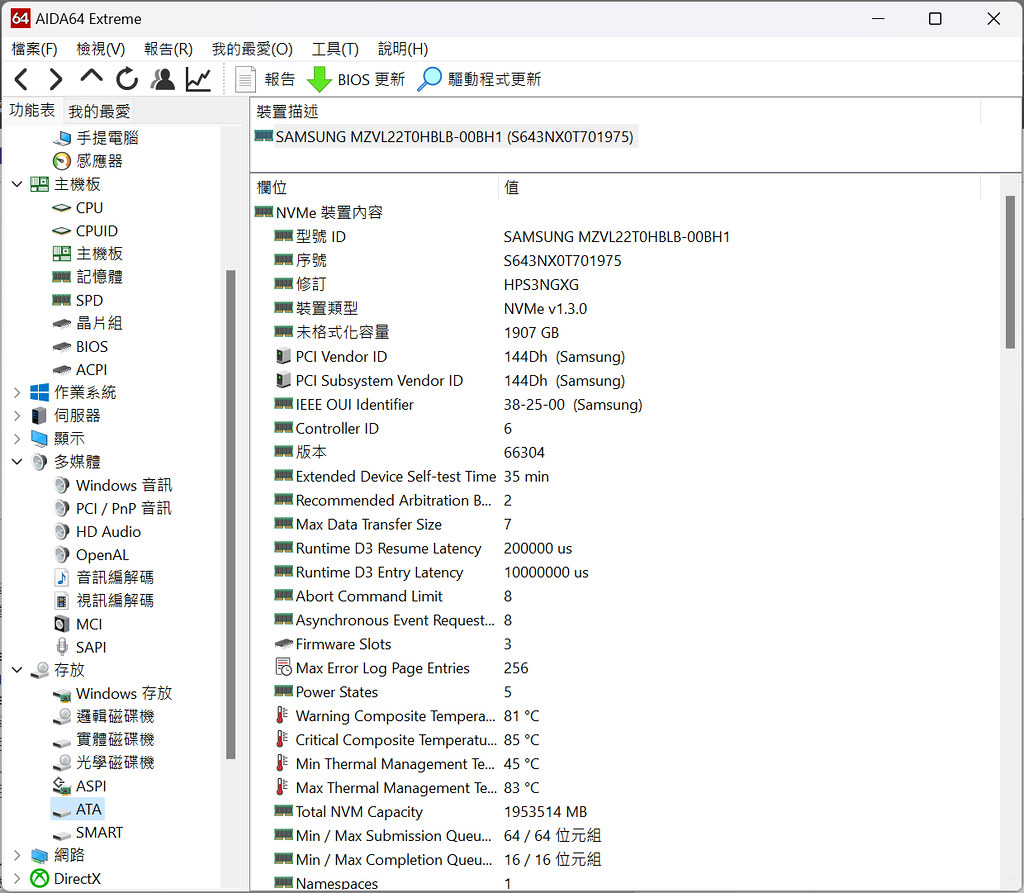
系統資訊內亦有紀錄,韌體版本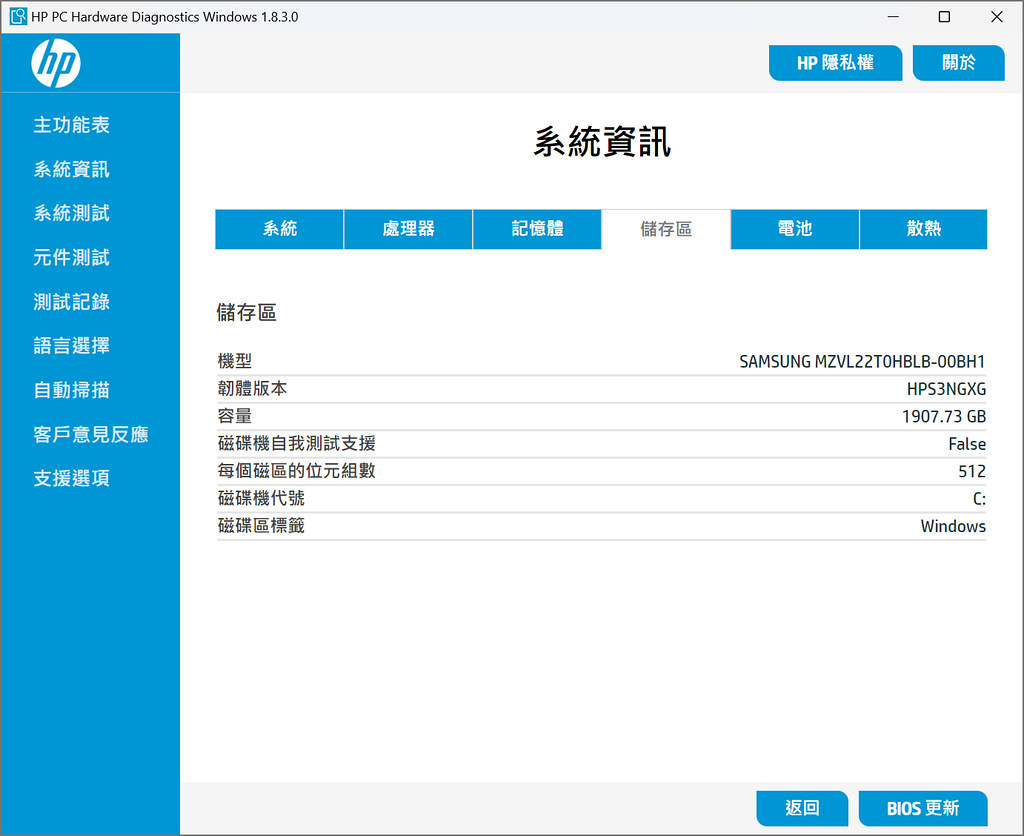
實際測試速度,讀寫亦有 6541/4952 MB/s 水準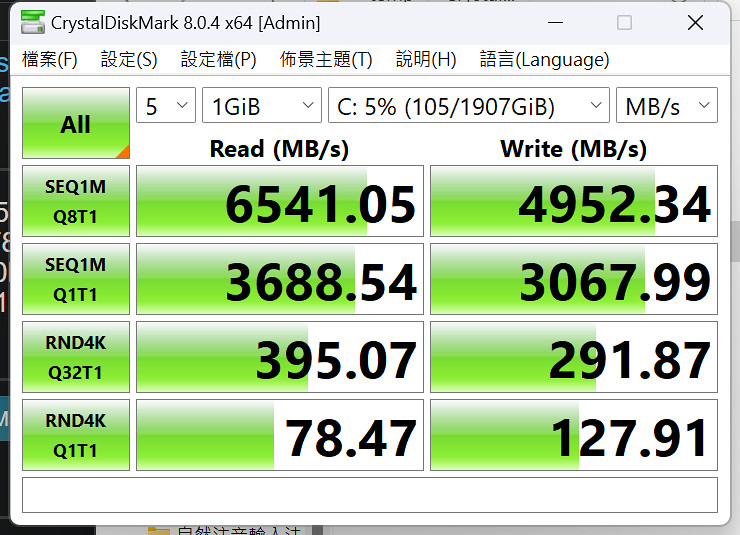
CPU/記憶體/GPU以及磁碟機測試分數一覽: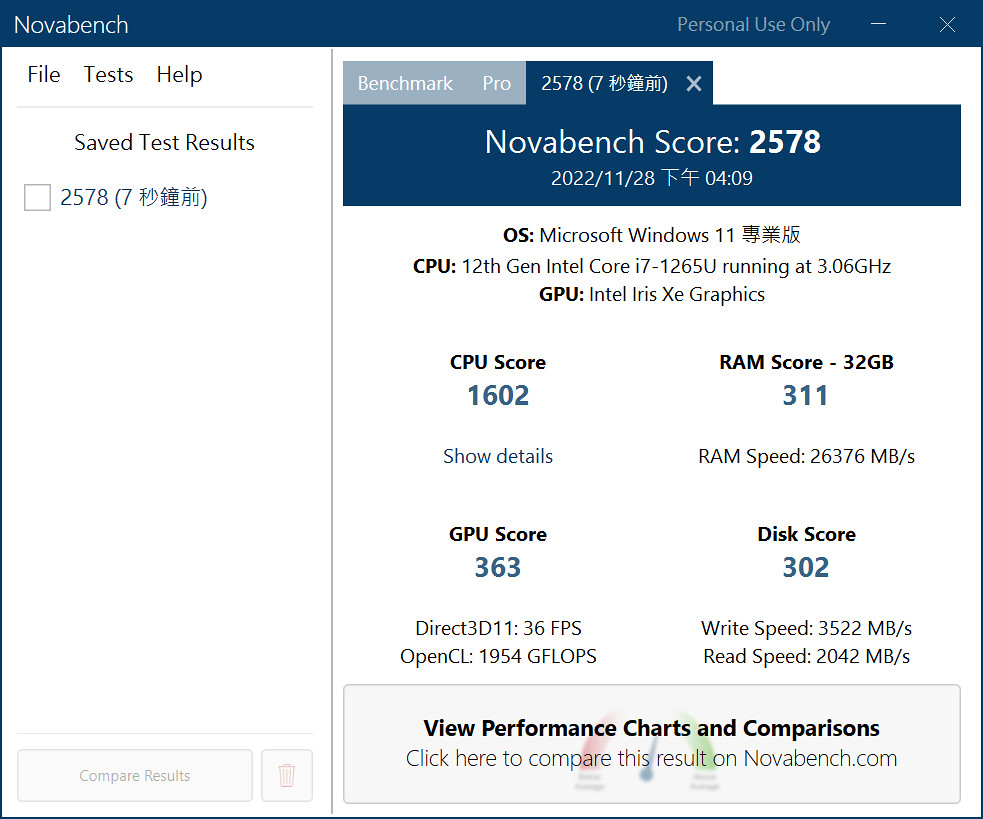
以符合 Intel Evo 規格來說,在開機/實際運作/續行力等等,已經有相當高標準,因此測試部分僅做為參考,實際使用起來,才是真正讓消費者體會到的快速與方便!
====================
「充電測試」
內建 HP 長效3-cell, 容量 51 Wh Polymer鋰電池,支援充電 30 分鐘就能恢復 50% 電池電量的快速充電技術。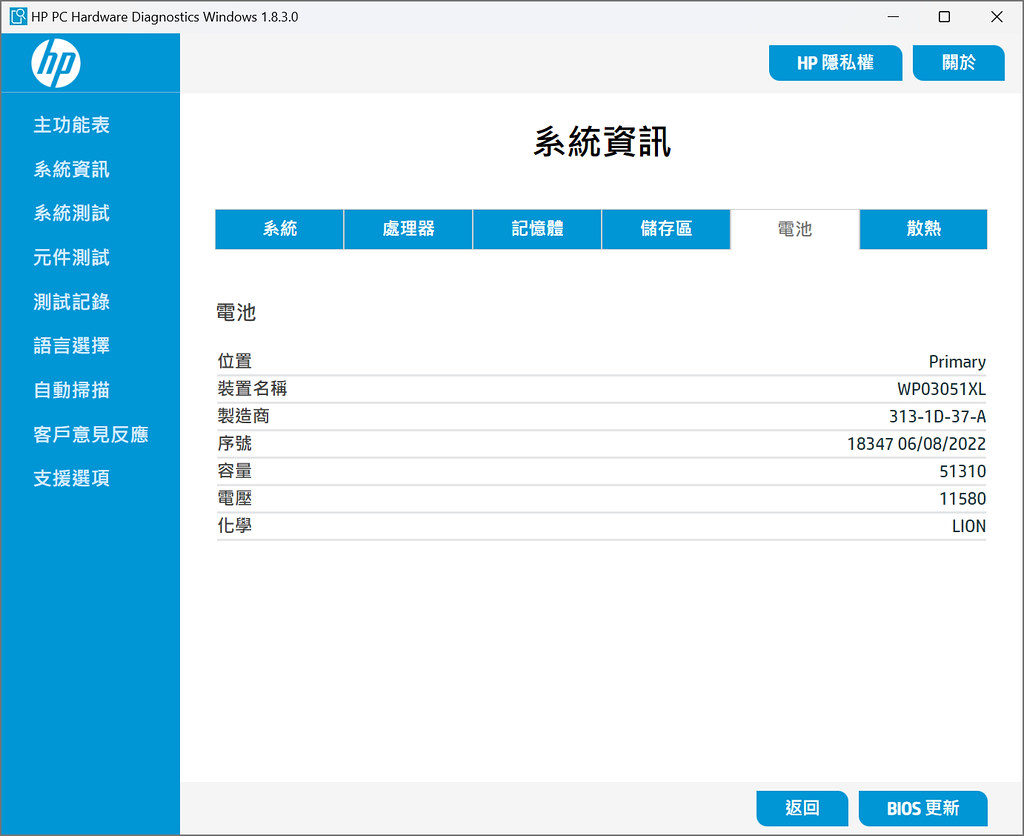
以原廠附贈65W USB-C 變壓器,測試,達到 60W 以上皆不是問題。
====================
「應用軟體」
HP 提供許多具有特點的應用程式,第一當然是之前所提到可自定義功能鍵 F12,Programable Key,可依照軟體設定,一鍵啟動相關程式,開啟文件等等。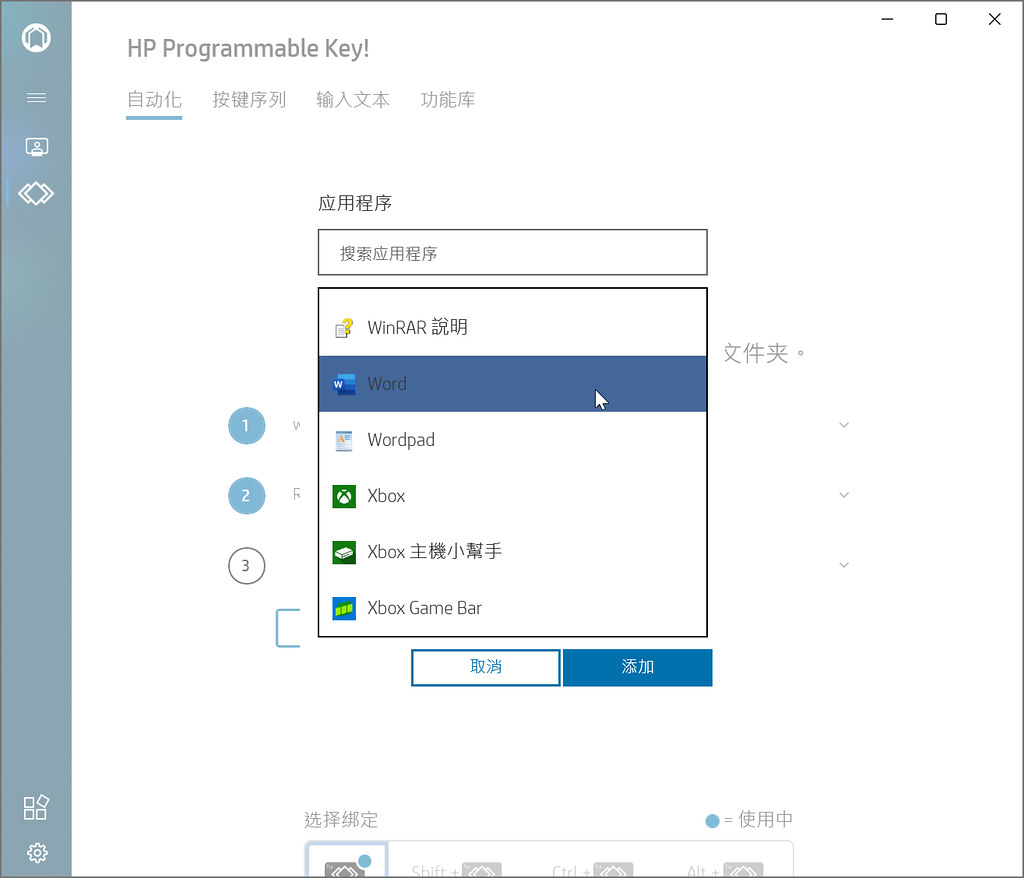
這裡,我們將每天需要開啟的網站/文件報告以及常用軟體,透過按下自定義功能鍵 F12(或是混和加上 Alt, Shift/Ctrl等),Programable Key,一次全部開啟。而不需要一一點開,當然,還有許多應用,可隨時切換。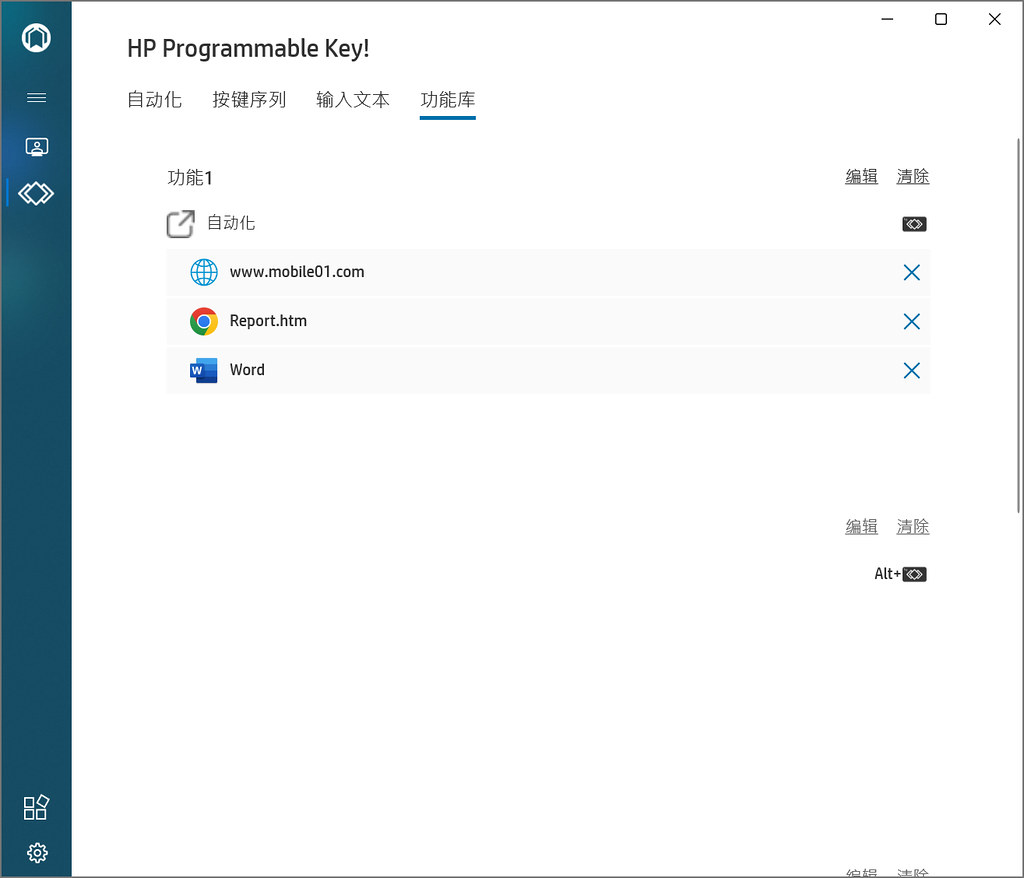
====================
「HP Auto Lock and Awake」
第二應用程式,依照目前狀態鎖定以及喚醒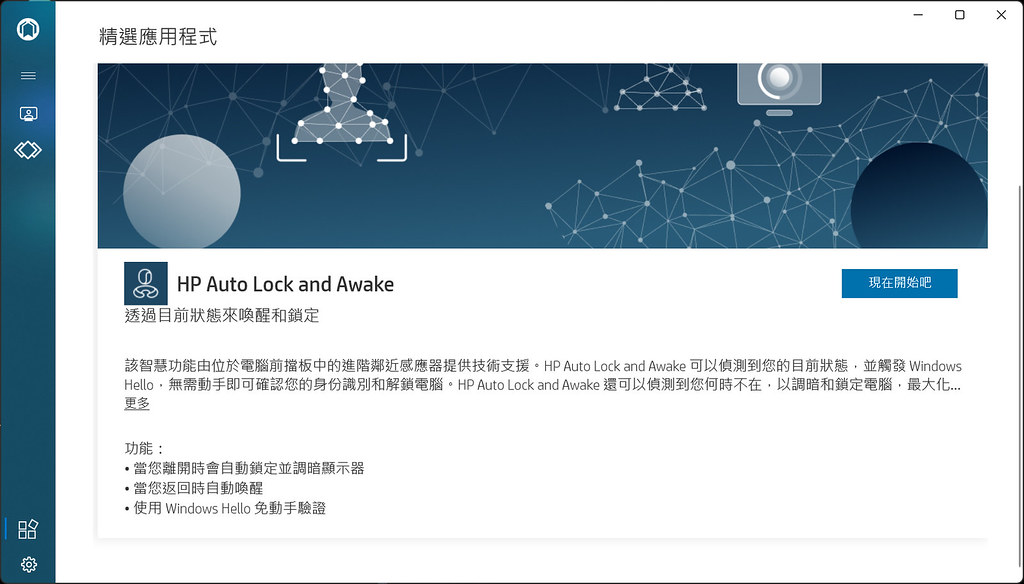
主要是透過上方鏡頭,偵測前方物體與鏡頭實際距離,判斷若超過距離,則判斷人已遠離,一旦暫離多久後,變將螢幕變暗/上鎖,一旦偵測到人接近,便自動喚醒,不用自己再按下睡眠按鍵等等,算是相當聰明的設計。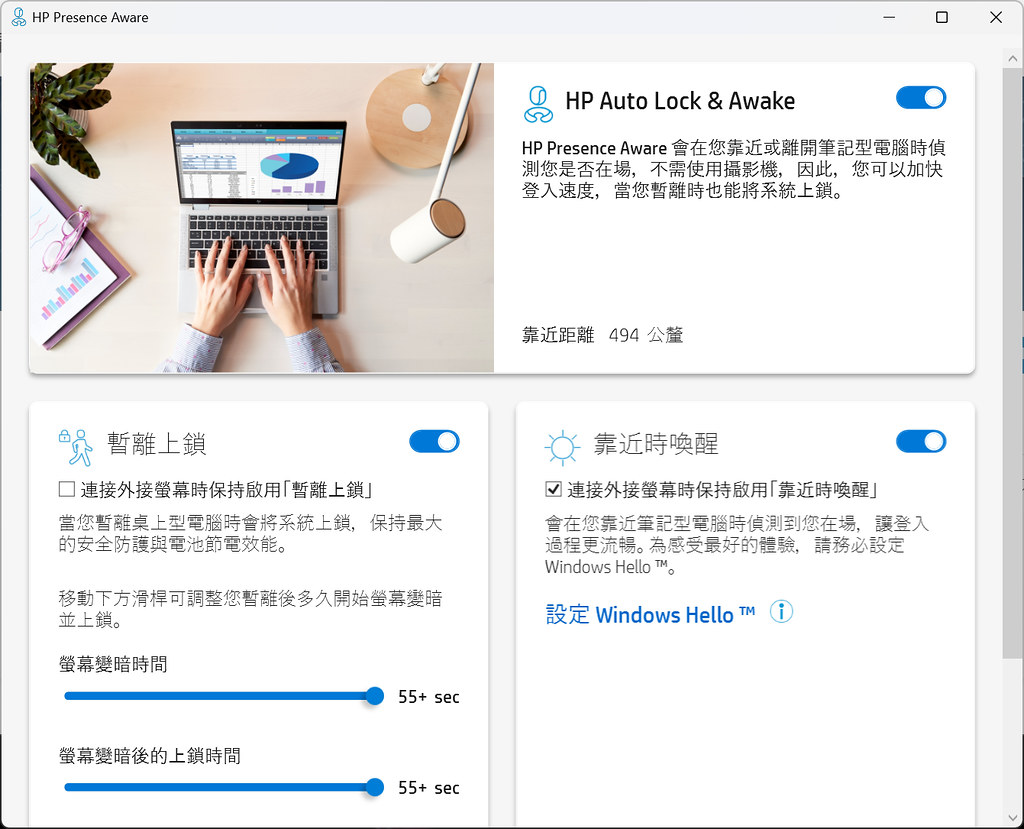
====================
「Tile 的尋物功能」
HP Tile 應用程式,讓筆電與手機連結,一旦任何一方找不到時,可透過另一方於 GPS上找到該物件。
開啟後,登入筆電以及常用手機。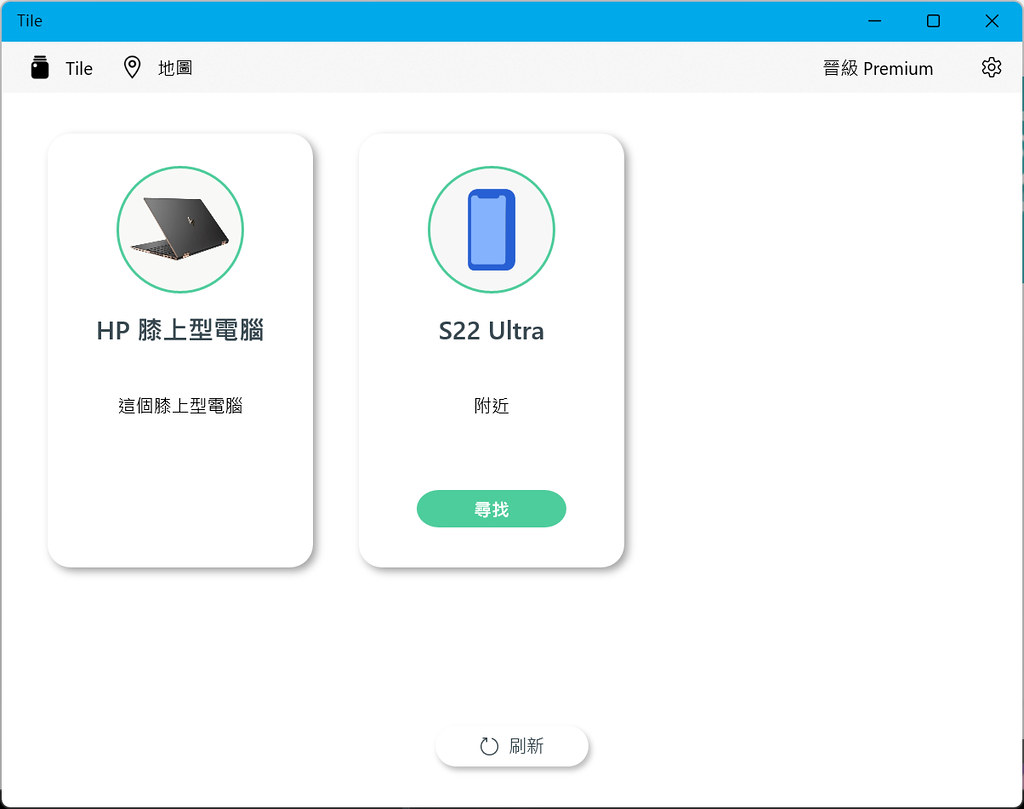
可透過筆電尋找手機,按下尋找手機,手機便會開始鈴響,以利消費者找到該手機位置。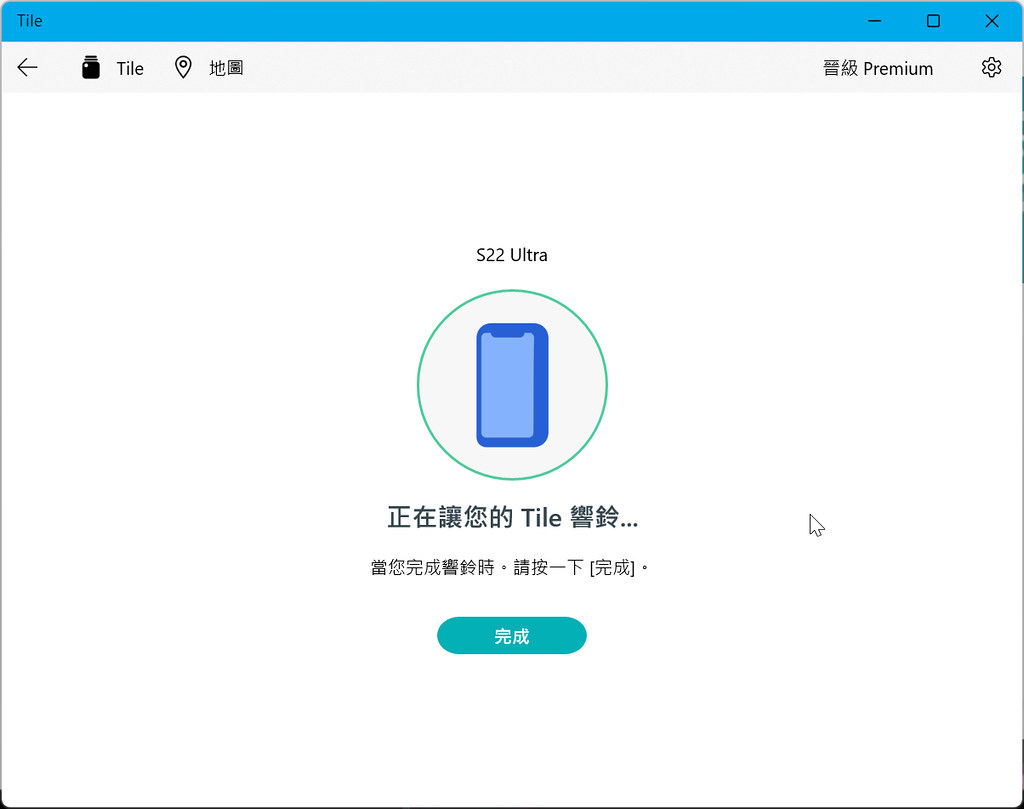
此時手機便會開始響鈴,提醒使者手機於何處。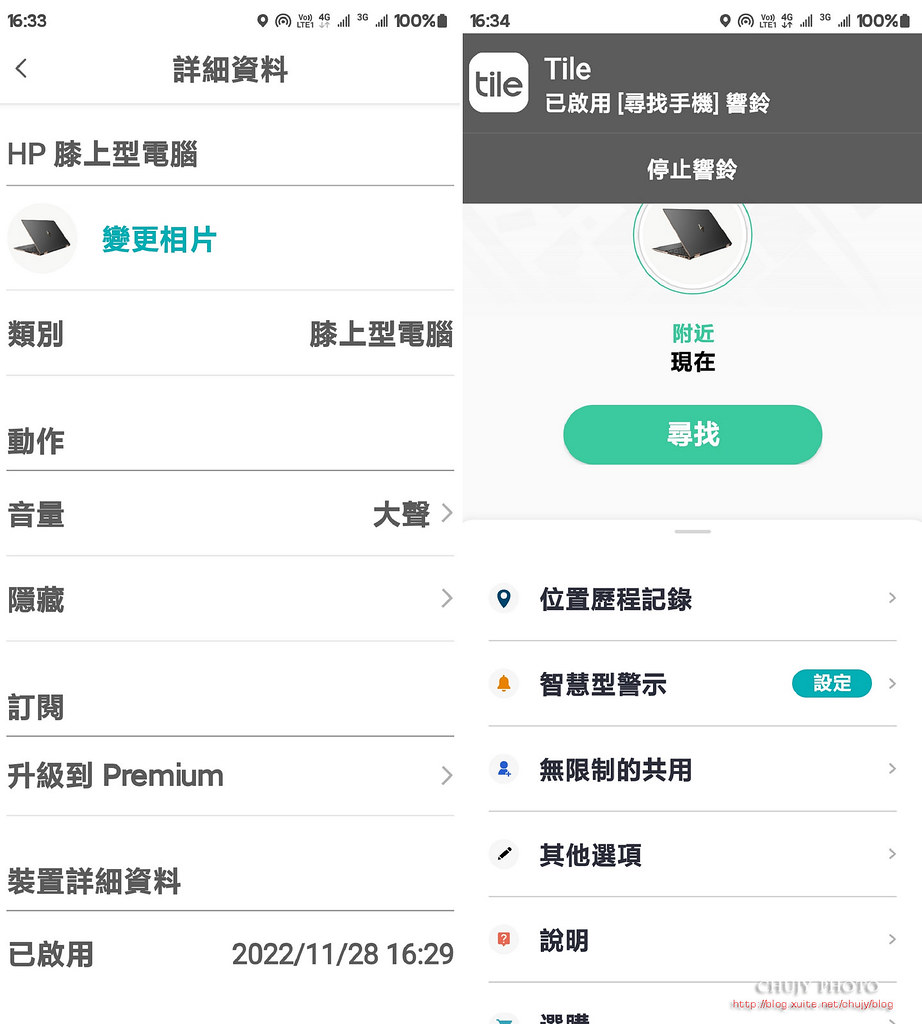
或是透過位置歷程記錄,找尋手機放置地點,也是一種方式。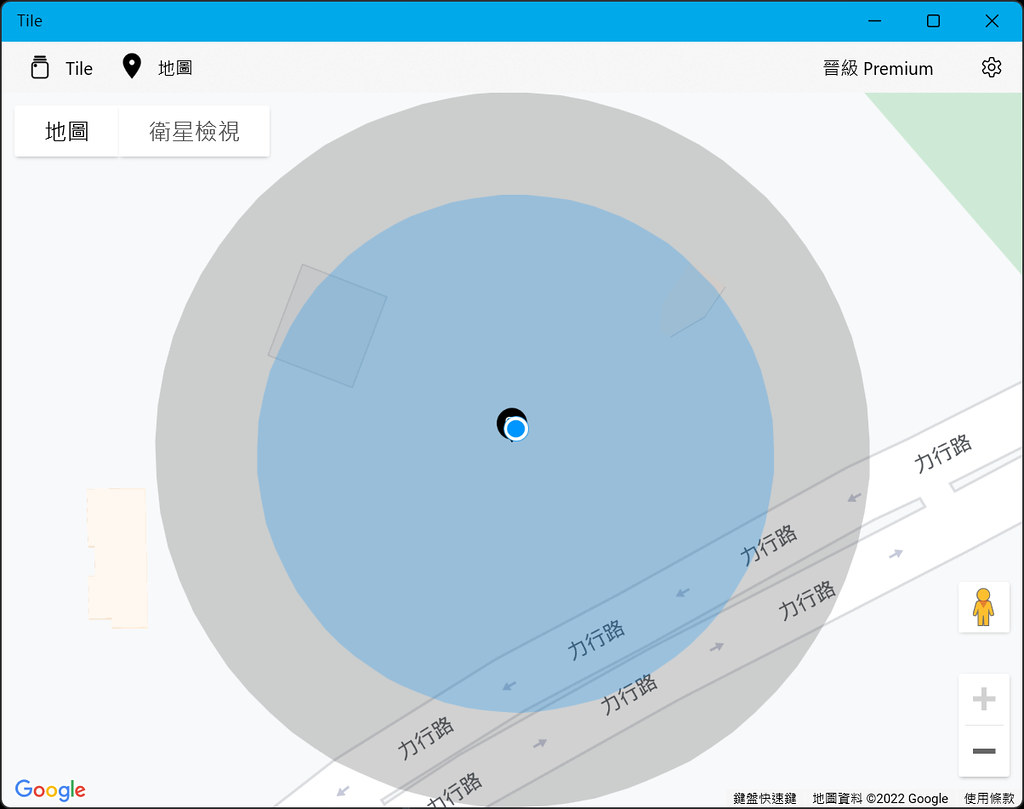
手機部分則安裝 tile App,登入後,便可看到手機與筆電連結,一旦移動,會告知與筆電的訊號強度,越強代表越接近。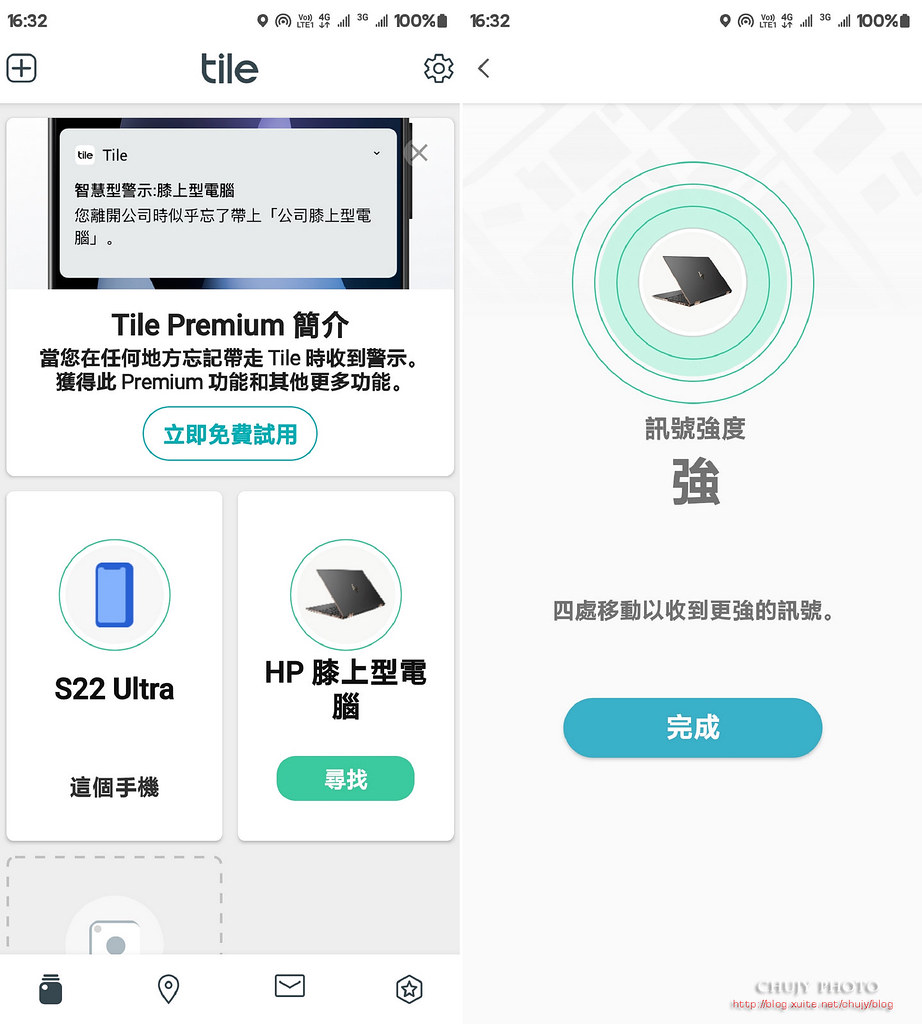
也能透過手機 GPS尋找筆電目前於何種位置,如果升級成 Premium,也可對 tile免費更換電池或是做智慧提示。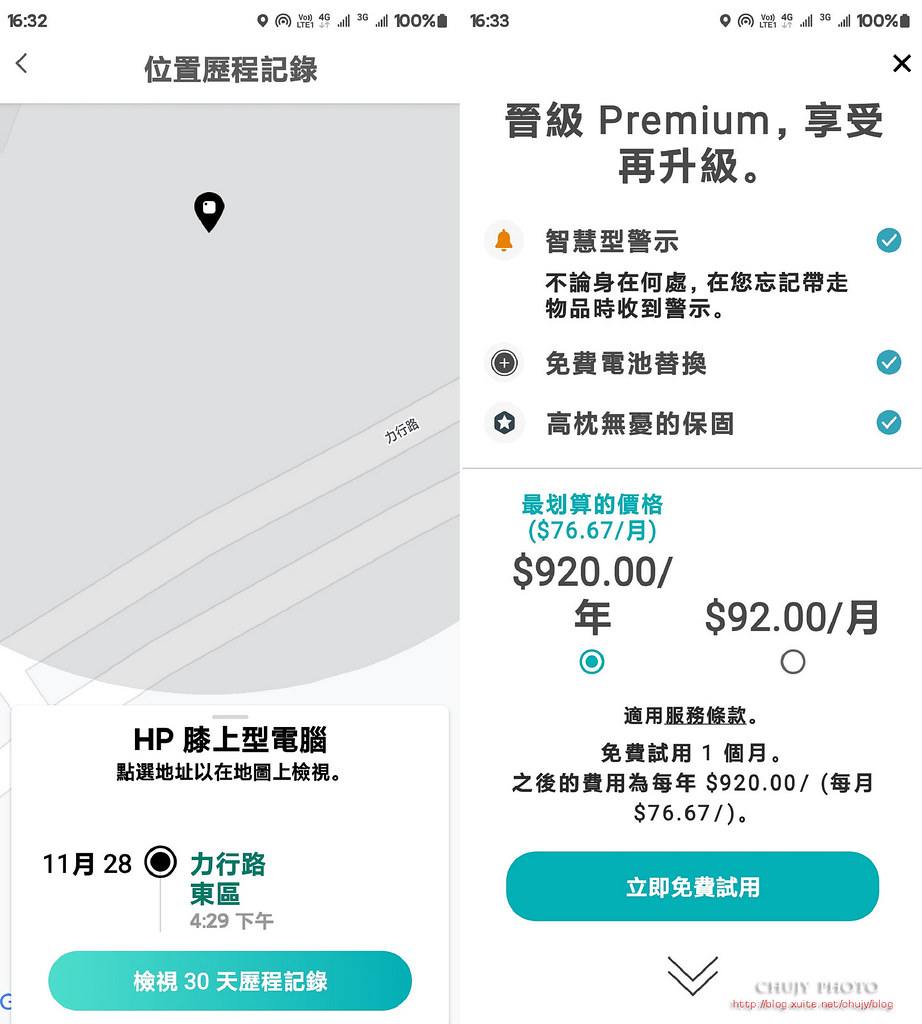
====================
「HP QuickDrop」
故名思義,跨裝置傳輸照片,影片檔案跟訊息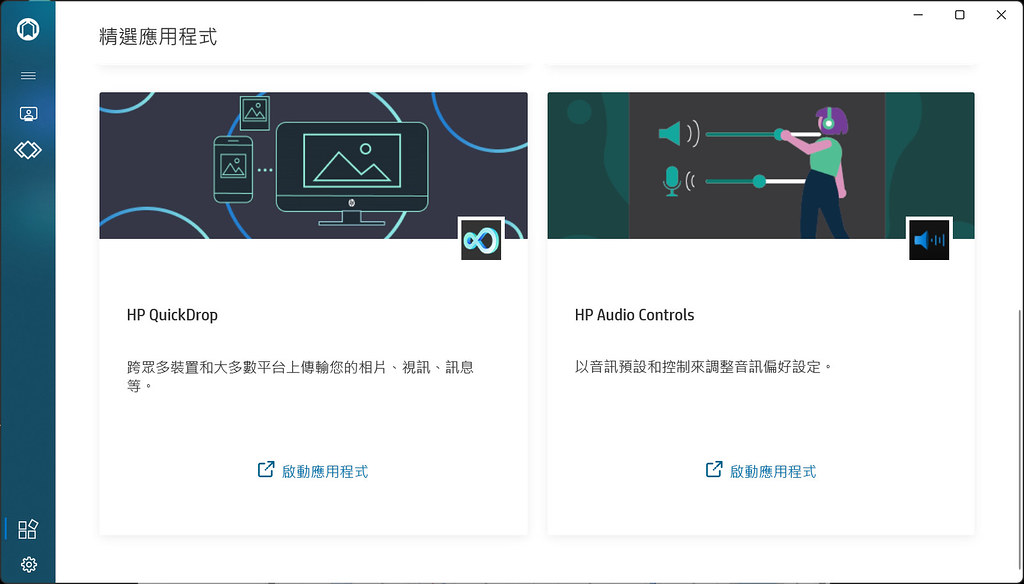
先登入註冊筆電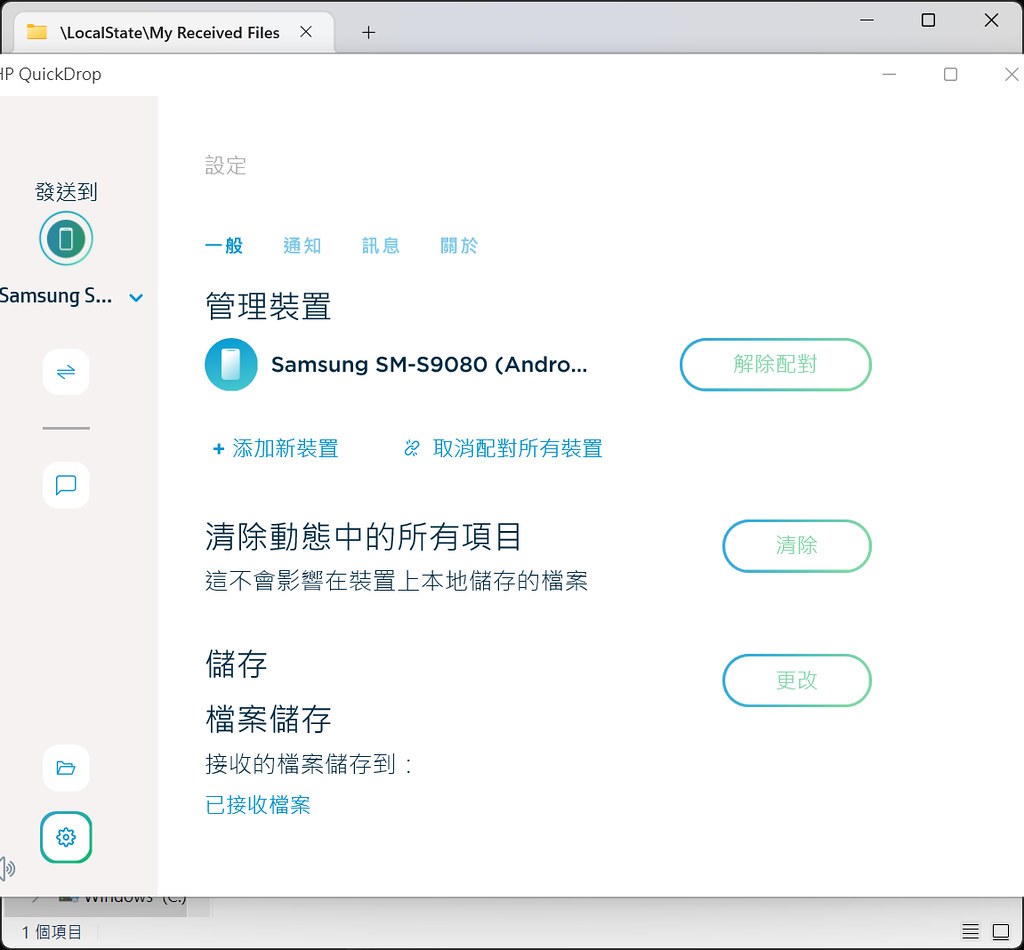
手機端也安裝 HP QuickDrop App,並與筆電配對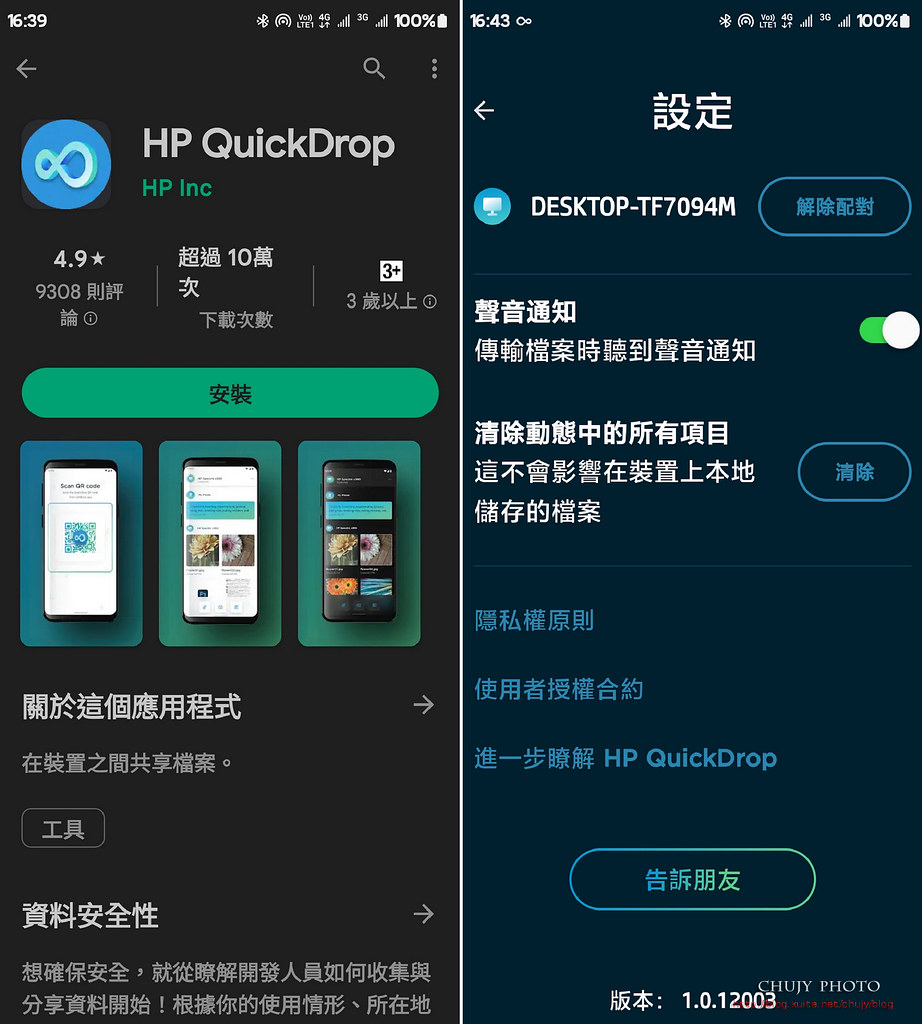
之後,便能透過筆電將檔案傳輸至登入同帳號下的手機,或是互傳。如:手機將照片即時傳回筆電。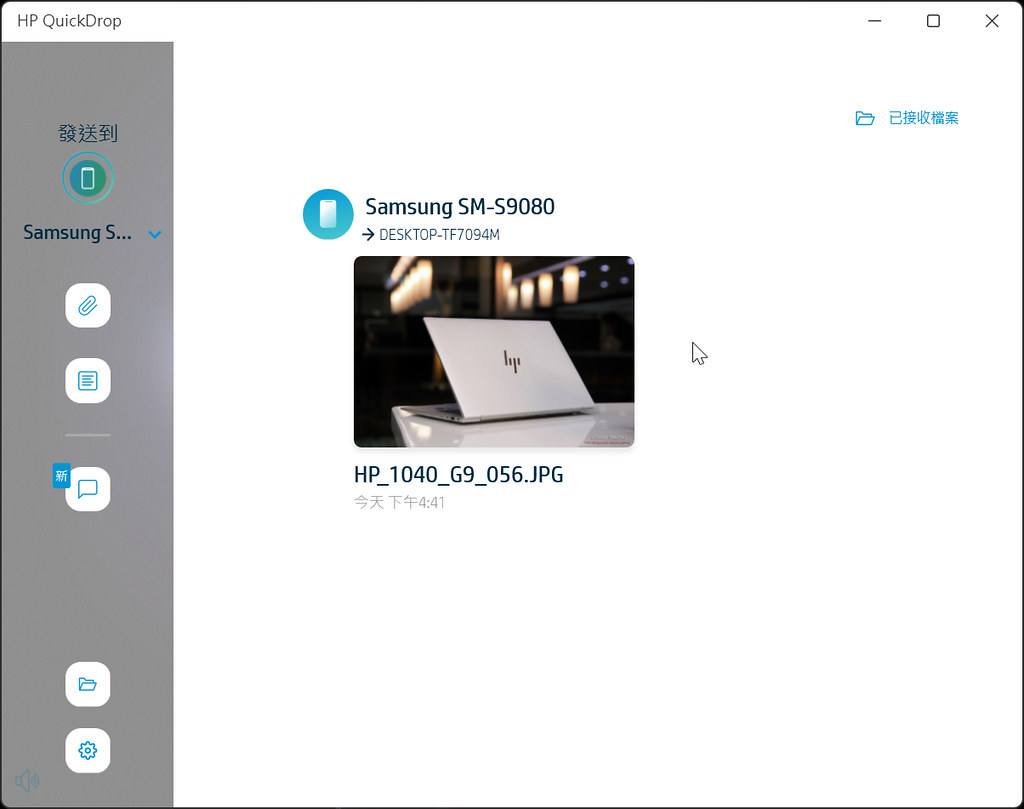
當然,也可變成類似 messenger 或是 line等互傳訊息,都相當方便。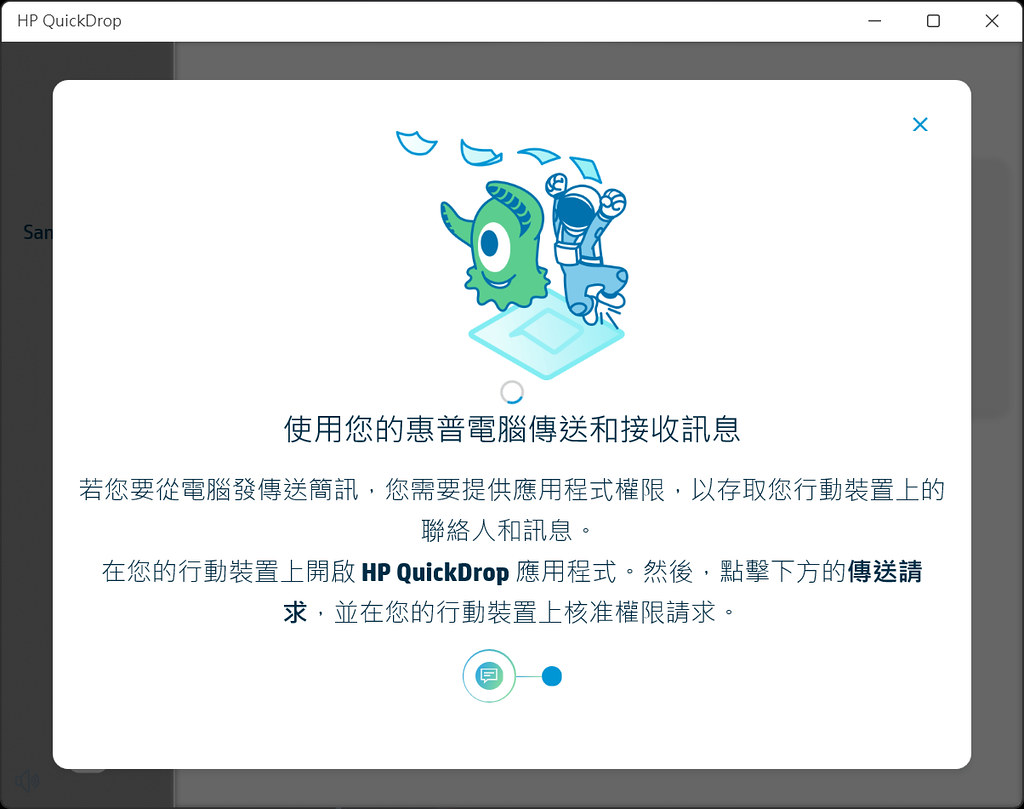
傳輸訊息跟照片的示意圖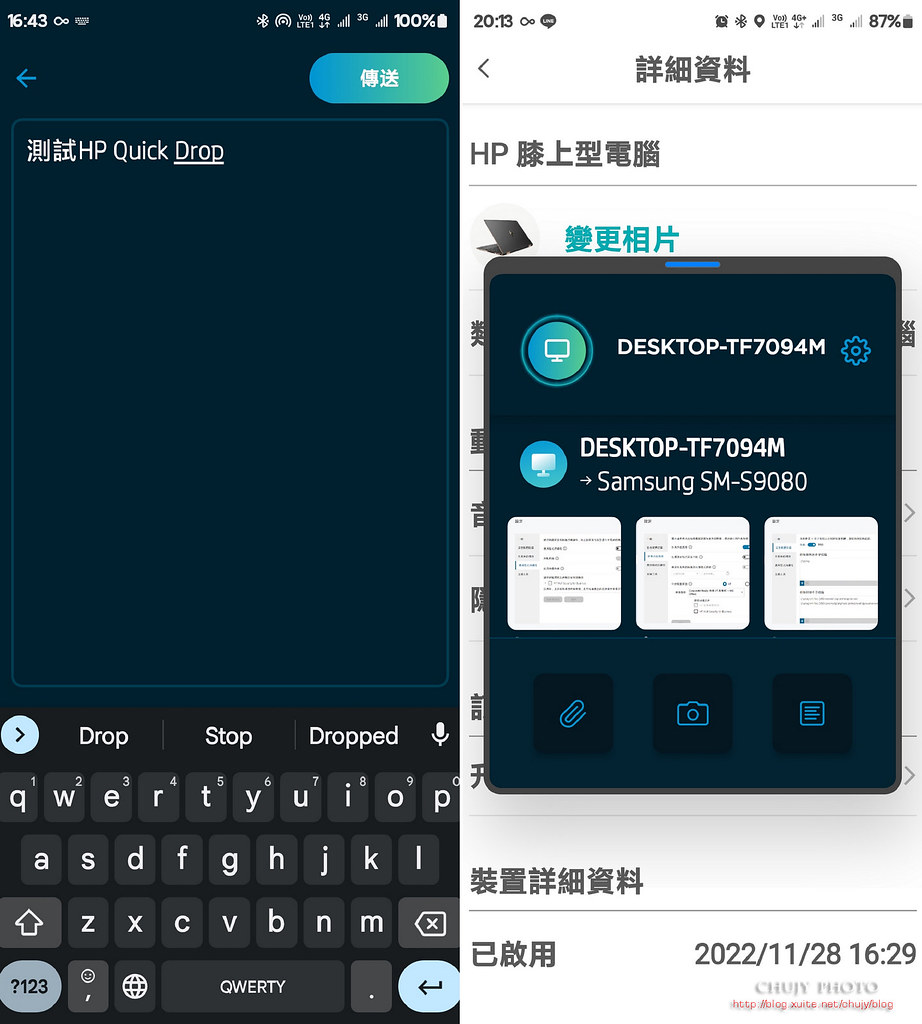
====================
「HP Audio」
配備了BANG & OLUFSEN 喇叭,當然也得有其調整EQ音場以及其他功能。其中在會議部分,提供喇叭降噪以及麥克風降噪,讓在外開會也能減少周邊環境噪音干擾。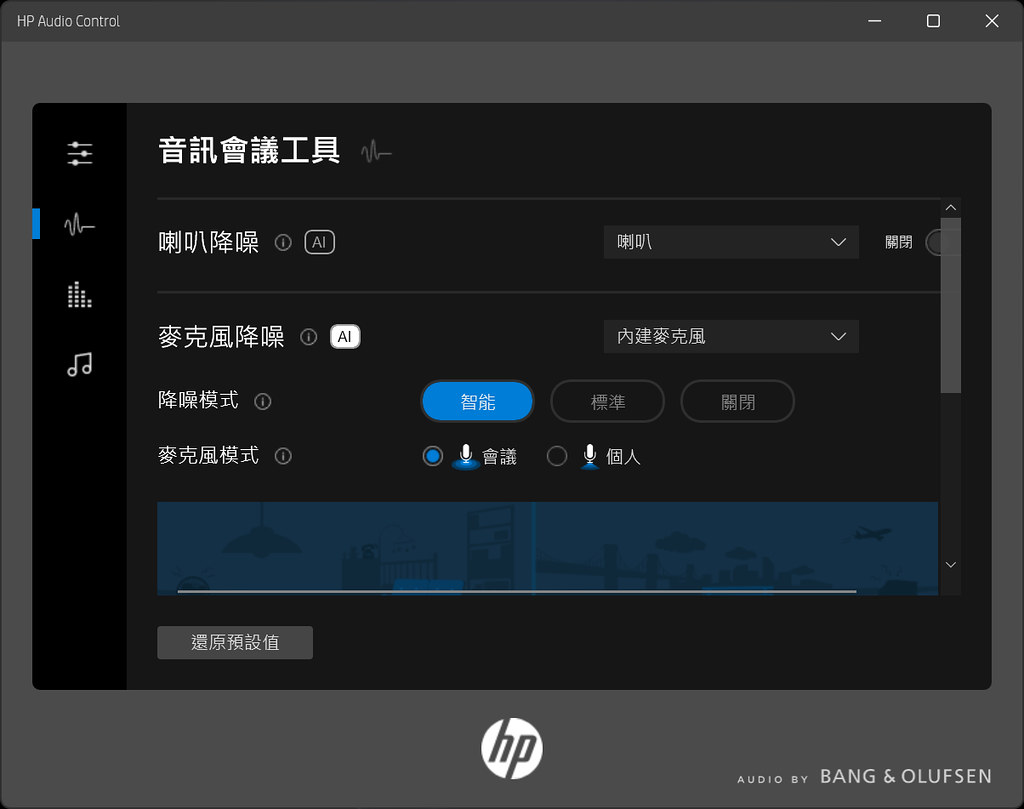
播放當然要提供各種不同音場以及可自定義方式,讓消費者使用到自己喜歡的氛圍。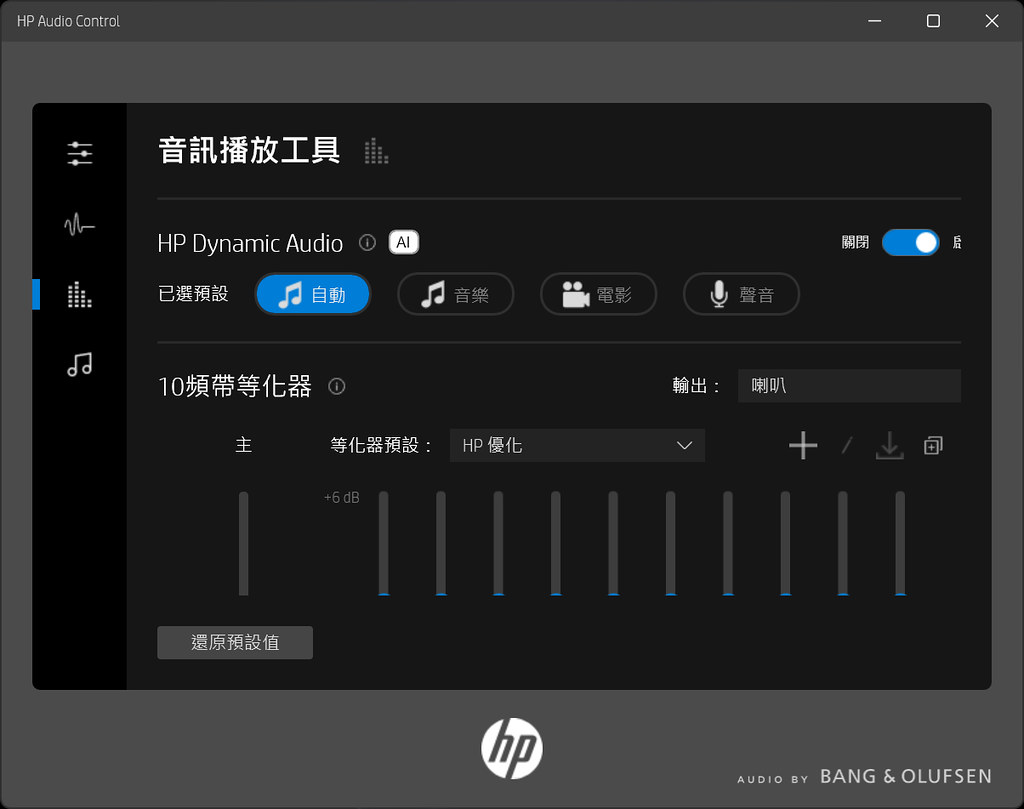
====================
「HP Wolf Security」
為公司與使用者提供便利與強大的端點恢復能力和保護機能,持續監測惡意軟體,並在遭受攻擊後進行自我修復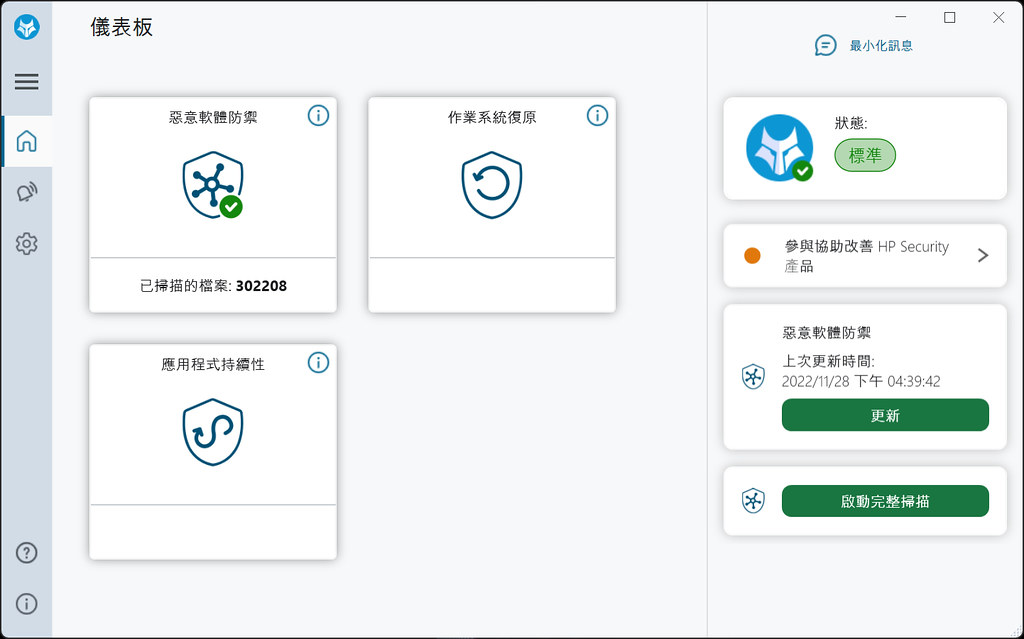
搭配 HP Sure Start 和 BIOS 恢復系統,經由 HP Wolf Security 終端安全保護功能,能為企業或個人帶來更完善且便利的安全性防護機制。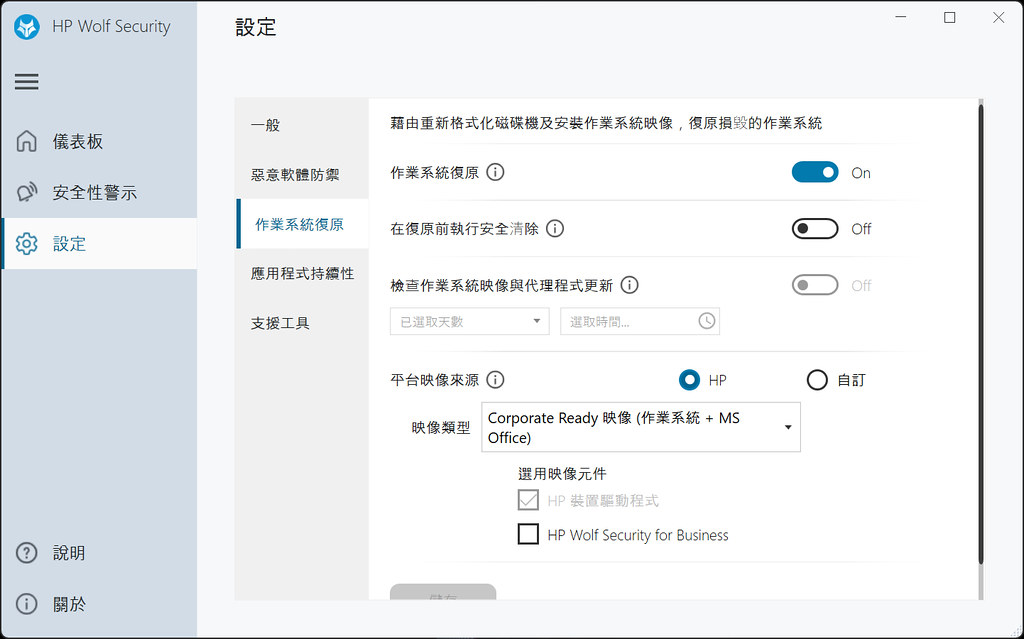
====================
常用工作模式
以這段期間工作模式,除了透過 EliteBook 1040 G9 輕便好攜帶特性,在外辦公或是各處使用,皆能勝任有餘,而回家後,將其轉接至大螢幕,可繼續透過大螢幕享受影音家庭劇院感受。
如同在家,大螢幕同時作業,便是如此情境。
可透過 HDMI 接頭,轉接至家中大螢幕或是 TV等皆可。亦能透過 Thunderbolt Dock等,連接更多外接螢幕。
也可選擇要同步顯示,或是當作第二個螢幕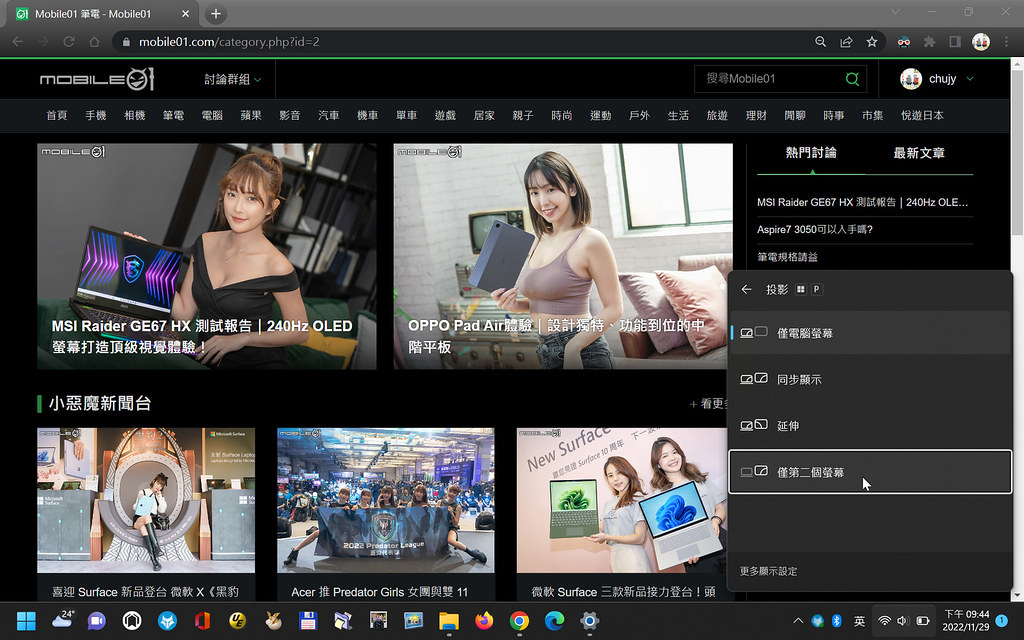
如筆電桌面不夠,便可將電腦螢幕當作第二螢幕。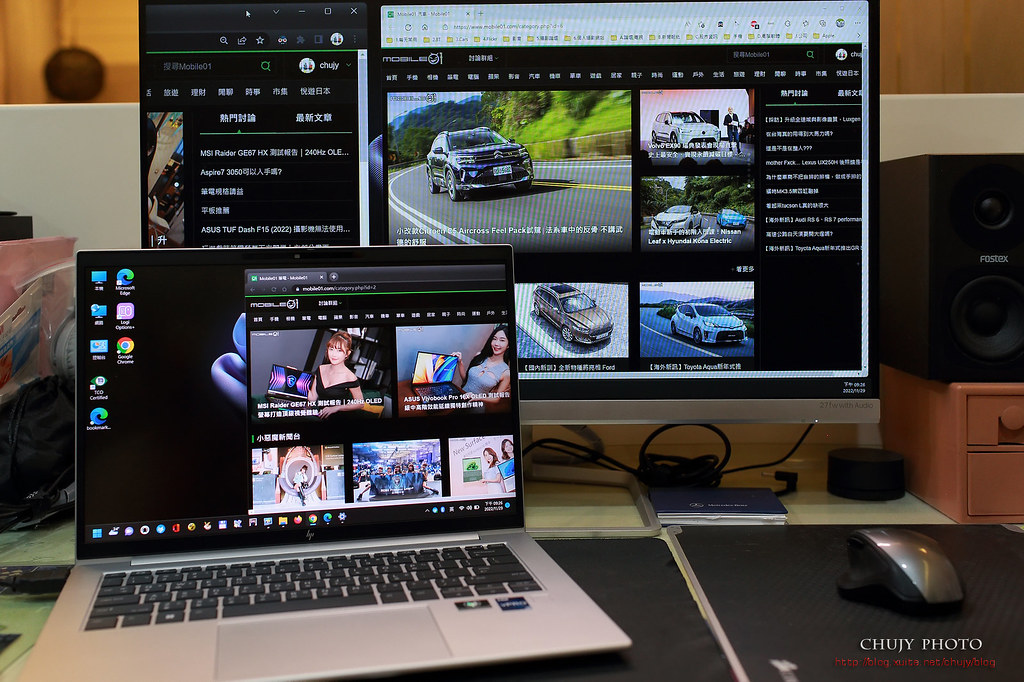
若僅是要將筆電當作主機,觀看都在大螢幕上,只要在電源選項選擇關閉筆電螢幕不動作(以往是直接睡眠)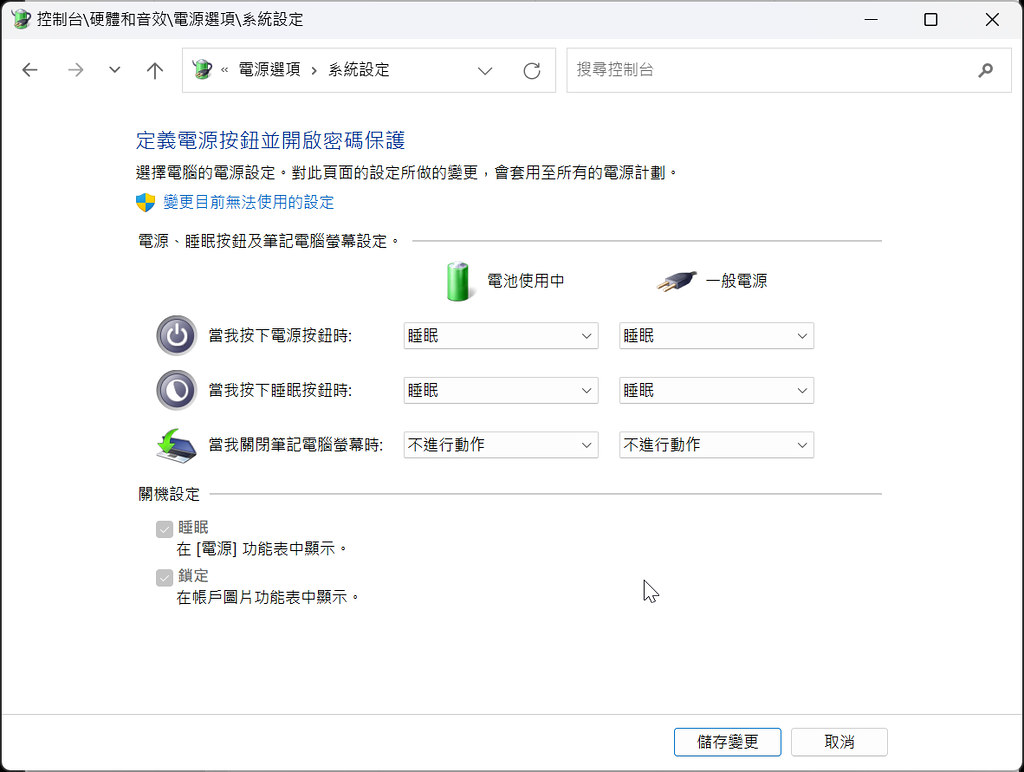
如此,筆電便成為高速主機,再將音效輸出後,可成為大螢幕影音享受。
處理器CPU:Intel Core i7-1265U
螢幕:14吋 WUXGA(1920 x 1200) 16:10 黃金比例
霧面 HP Sure View 防窺 1000 nits, 100% sRGB, 低藍光 with HP Eye Ease, 人臉辨識
記憶體(內建/插槽/最大):32GB(16GB*2) DDR5 4800 nECC
硬碟:2TB PCIe-4x4 2280 NVMe TLC SSD
重量:1.16 kg(起)
====================
結語
以這台符合 Evo認證的 HP EliteBook 1040 G9來說,對於工作效率提升以及使用上,的確令人感到愉悅,不僅在於其搭配現今高效率的 Intel Core i7-1265U 高效率處理器,32GB DDR5 4800 記憶體,2TB PCIe-4x4 2280 NVMe TLC SSD,效能已經是目前翹楚。配備16:10 的黃金比例防窺螢幕,在安全/隱密性的安全保護之下,能有效讓觀看面積提升許多,加上重量輕,1.16kg(起) 和 wi-fii 6e 高傳輸速度以及 51Wh 長效電池,30分鐘快衝可達50%,更別說其全尺寸鍵盤,Q彈好打,搭配增大 23%的觸控版面積,讓筆電整體硬體表現上,都是可圈可點,個人甚是喜愛。
內建的各項友善應用程式,包括 HP Wolf Security 安全性軟體,HP Programable Key可自定義按鍵,HP Auto Lock and Awakey自動喚醒/上鎖,HP tile 找尋物品,HP QuickDrop 平台傳輸檔案/資訊等等好用的應用程式,都大大提升筆電的實用性。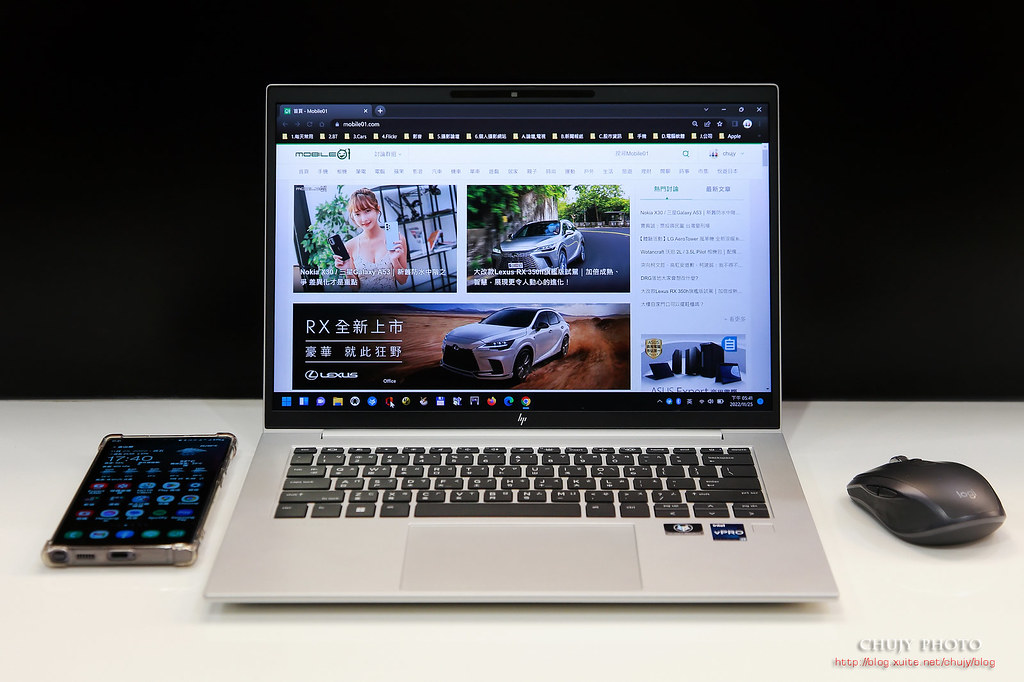
而原廠3年保固也是相當重要的後勤考量,如果,想要一台好用輕薄的時尚科技筆電,HP Elitebook 1040 G9 的確是相當好的選擇。
詳細規格:
名稱:HP Elitebook 1040 G9
料號:72L60PA
處理器CPU:Intel Core i7-1265U (1,8 GHz basisfrequentie, tot 4,8 GHz met Intel Turbo Boost-technologie, 12 MB L3 cache, 10 cores, 12 threads), supports Intel vPro Technology
螢幕:14吋 WUXGA(1920 x 1200) 16:10 黃金比例
霧面 HP Sure View 防窺 1000 nits, 100% sRGB, 低藍光 with HP Eye Ease, 人臉辨識
記憶體(內建/插槽/最大):32GB(16GB*2) DDR5 4800 nECC / 2 / 64GB DDR5 4800 (Supports Dual Channel Memory)
硬碟:2TB PCIe-4x4 2280 NVMe TLC SSD
顯示晶片:可達Intel Iris Xe Graphics (系統配置需達雙通道記憶體,單通道僅為Intel UHD Graphics)
電池:HP Long Life 3-cell, 51 Wh Polymer (3年保)
無線通訊功能:Intel AX211 ax 2x2 WiFi6e + BT5.2
作業系統:Win 11 Pro Downgrade Win 10 Pro (開機時是 Win 10 Pro 可免費升級 Win 11 Pro)
傳輸介面:2 Thunderbolt 4 with USB4 Type-C 40Gbps signaling rate (USB Power Delivery, DisplayPort 1.4)
2 Super Speed USB Type-A 5Gbps signaling rate (1 charging)
1 HDMI 2.0
1 Headphone/microphone combo jack
1 安全鎖槽
1 Smartcard reader
網路攝影機:5 MP+IR camera
指紋辨識:Yes
背光鍵盤:Yes
NFC:Yes
音效:Bang & Olufsen
尺寸:31.5 x 22.4 x 1.9 cm
重量:1.16 kg(起)
保固:3年全球有限保固 (含到府收送)
內含配件:65W USB-C Adapter
其他:支援 HP Tamper Lock
若您覺得寫得不錯也剛好有空, 請您不吝滑動一下滑鼠, 於文章下方按個讚, 救救寫稿肝苦人!感謝您~
(chujy) 其他文章
對於攜帶式的聆聽裝置,由以往的有線耳機,進步到普及性極高的攜帶式真藍牙無線耳機,也因此,眾多品牌皆在真藍牙無線耳機著墨不少,尤其每每以「音質」,「續航力」,「配戴舒適度」最受注重。
而在運動風氣盛行下,無論是日常生活﹑交通通勤或是戶外活動的使用上,具備 ANC 主動式降噪功能,越發有受到重視的趨勢,再加上運動時的汗水,戶外運動的雨水,具備防水功能也是重點之一。
平時有氧健身使用飛輪,在隨著音樂起伏的過程中,加速,加阻力,上坡再衝刺,此時能透過主動降噪耳機,減少周遭環境吵雜,和音樂融為一體,更能專心於控制呼吸以及節奏。
當然,配戴舒適度以及穩定度,也是相當重要的一環,在 TRX(Total Body Resistance Exercise)肌力訓練下,即使深蹲跳,登山式訓練時,也能將耳機牢牢固定於耳內,不至於輕易脫落。
這次體驗與環法冠軍車隊 Jumbo Visma 重磅合作,最新的 Philips GO系列 TAA7507 運動藍牙耳機,看看究竟這副耳機能帶給我們怎樣的驚喜。
能讓運動中的消費者,也能體會到智慧降噪以及高音質的耳機。

===================
【開箱】
PHILIPS 7000系列台灣公司貨,原廠授權認證,保固有保障。以紙盒作包裝,符合環保理念。看右下角那 Hi-Res AUDIO Wireless 小金標認證,就知道這支耳機也非等閒,
雖然定位為 Sports Headphones,但音質的堅持也是無庸置疑。
外觀上印有使用 9.2mm大動圈加上石墨烯塗層振膜,以及 5.2無線藍牙傳輸技術,提供穩定快速的無線連接,耗電量更低,運動不中斷。
打開外盒,內部則為配件包以及充電艙和耳機主體。
所有主配件:「Philips TAA7507 耳機與充電艙」、「USB Type-C 充電線」、「耳塞式耳套與穩定器」、「吊繩」與「多國語言使用說明書」。
提供三種尺寸耳塞及穩定器完美貼合耳朵,可選用適合自己耳內的大小,讓耳機配合個人習慣使用,運動無所畏懼。
打開充電艙,便可看到 Philips TAA7507 霧黑色耳機本體,上方浮刻 PHILIPS 公司字體,紅色外圈邊框,靈感來自於 Jumbo-Visma車隊賽車輪及車架,讓黑色主機增添些運動感。機身設有掛勾,搭配附贈掛繩勾上背包,出門運動不怕丟失。
盒蓋具備微型磁鐵,耳機充電時亦能固定於上,充電盒電池容量 500mAh,尺寸 7.16 x 2.97 x 4.32 cm,重量:49g,內區分左右兩側充電艙位,充電時亮燈,按住中間按鈕 3 秒鐘,將處於配對模式且可連接。
背面為 Type C 充電孔,旁有一顆電源指示燈,在耳機開啟和關閉的時候指示燈會亮起,輸入電壓:5V1A,充電盒充電時間:2小時,充電盒續航力:一般-24小時、ANC-21小時、LDAC+正常-12小時、LDAC+ANC-9小時。
耳機本體與充電盒,耳機電池容量:55mAh,耳機續航力:一般-8小時、ANC-7小時、LDAC+正常-4小時、LDAC+ANC-3小時。
耳機單耳重量 4.4克,輕量化設計,充電15分鐘,便能使用1小時,快速方便。
提供雙MEMS麥克風與骨傳導麥克風,於通話時,可透過AI降噪演算法,識別噪音與人聲,說話時可不受風噪等環境影響,聆聽到清晰對話。
透過 9.2mm大動圈加上石墨烯塗層振膜,以及 Philips金耳朵團隊專業調校,真實還原聲音細節,讓低頻下潛深厚,中音自然沉穩,高音明亮通透,富有層次感。
提供Qi 無線充電功能,只要透過無線充電座或是電池等,就可即時充電。
無線充電啟動,可看到後方充電指示燈亮起。
根據日本音響協會(JAS)認定,耳機的頻率響應可以達到40KHz以上,頻響曲線通過JAS認證,在低頻與中頻的響度與40Khz頻段的響度不能差距太大,取樣頻率可超越CD提供的16bit / 44.1kHz,達到24bit/96kHz 甚至到 24bit/192kHz,便符合Hi-Res高解析度音樂的標準,取得Hi-Res認證。
Philips 提供 LDAC 音頻傳輸技術,可令24bit/96kHz高解析度音訊通過藍牙以高達990 kbps的速率串流,比起一般藍牙音頻可傳輸約3倍以上的訊息量,帶來近乎無損的發燒CD級音質。無論是方大同的 Jazz style,中高音的清晰通透感或是低頻節奏的表現,都能適切體現。
於運動時,聽著的 Jonas Blue 的Don’t Wake Me Up,鼓聲的中低頓點,都能透過 9.2mm大動圈加上石墨烯塗層振膜,搭配 Philips App的 EQ音場調整,聆聽到鼓聲節奏的動感跟低頻下潛深厚。
提供IPX5防水等級,運動流汗也無須擔心。
好了,準備戴著Philips TAA7507,先來場有氧的飛輪自我訓練。
===================
【Philips Headphone App 耳機調整細項】
Philips 提供了Philips Headphone App,可透過 App控制並調整相關細項。
連接上手機後,開啟Philips Headphone App,便可以看到相關資訊:左右耳以及充電盒的電量,環境音是否啟動控制,ANC主動式降噪控制(可選取自適應或是手動自訂),環境音的透明度控制,以及音效/音場的EQ調整等等,皆可讓使用者 fine tune自己耳機的輸出。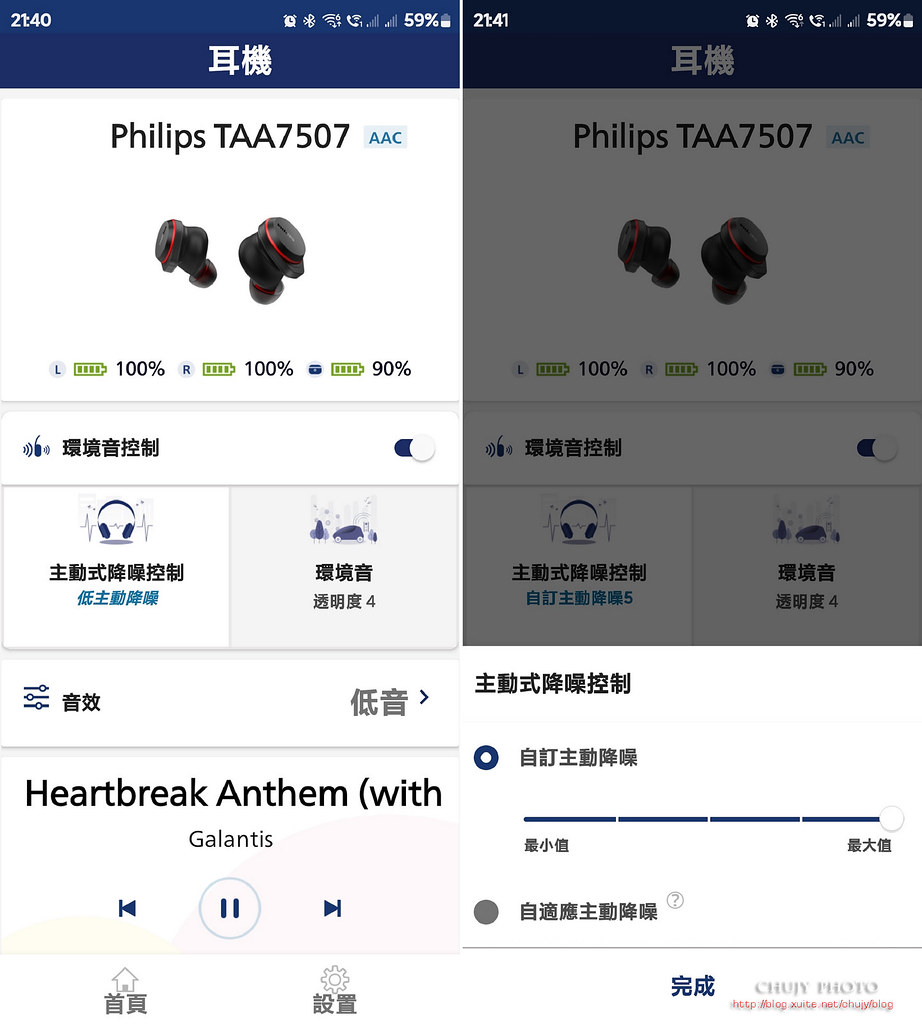
正常而言,使用自適應主動降噪即可,讓耳機結合 3重麥克風與AI降噪學習處理演算法,自動改變噪音程度以及環境等風切聲,最高可消除40dB的噪音,讓耳機自動幫你調整到適合的使用設定。
實驗過,若在吵雜環境下,會啟用高主動降噪,正常室內會轉為中/低等降噪設定,算是相當智慧的系統。至於環境音,建議在外工作行走,需要常與人溝通/說話時,建議把聚焦人聲開啟,以免聽不到對方說話,徒增困擾。而在騎車或是戶外風噪較大之處,把降低風噪開啟,避免過多雜音進入耳內。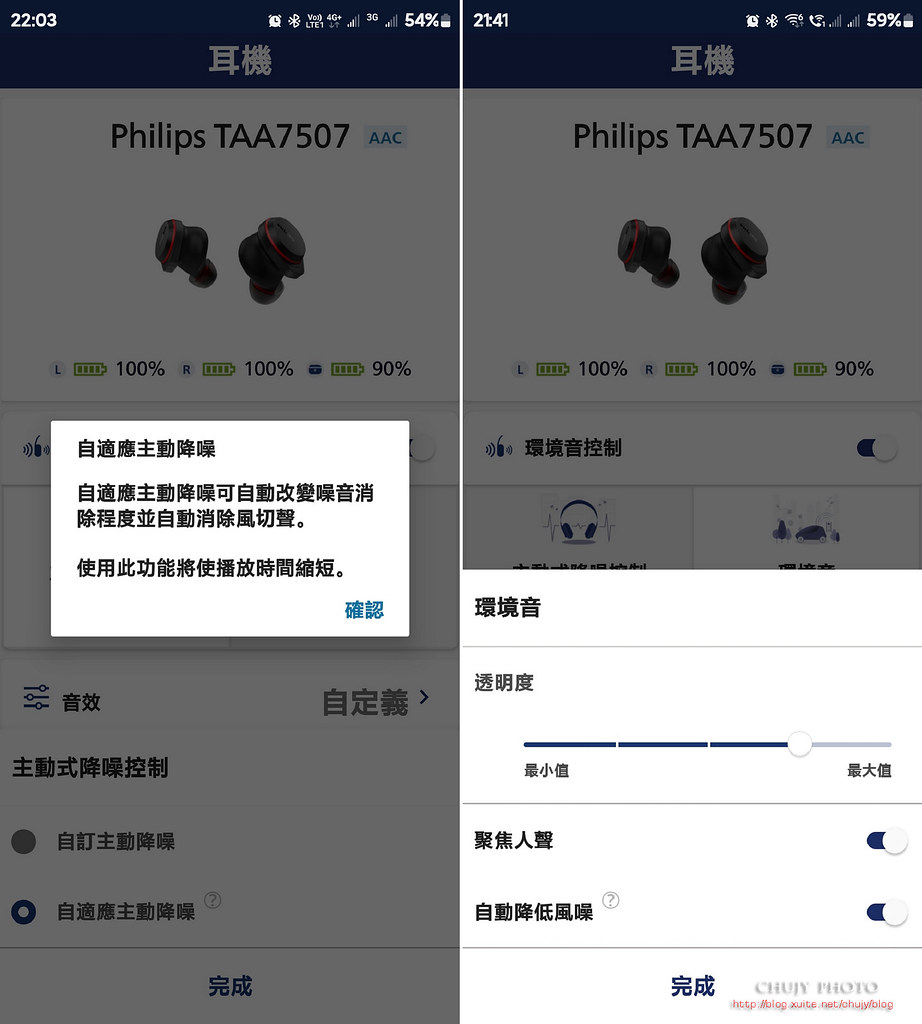
支援 LDAC解碼,令24bit/96kHz高解析度音訊通過藍牙以高達990 kbps的速率串流,比起一般藍牙音頻可傳輸約3倍以上的訊息量,帶來近乎無損的發燒CD級音質。另外,透過內建紅外感測器,一旦拿下耳機將會自動暫停,重新佩戴後播放。
如果是iOS,只支援到AAC,至於 Andoird 系統,正常中高階手機應該都有支援 LDAC decode,預設耳機是未開啟模式,需透過 App將其開啟後,再透過手機端設定,就可以聆聽高音質的 LDAC編碼音樂,買到支援 Hi-Res AUDIO Wireless 小金標認證的耳機,如果不開啟使用 LDAC,那真的是浪費了這支耳機的優質能力!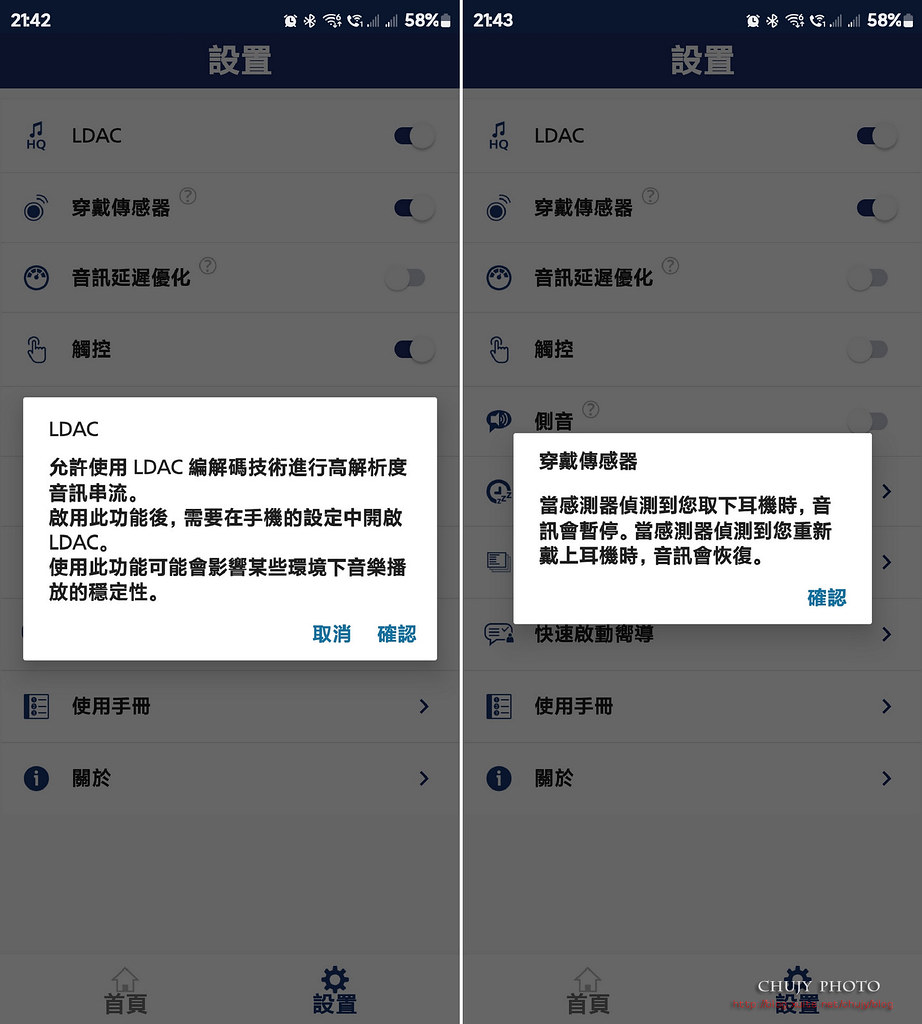
如何開啟 LDAC,手機端可透過開發人員,或是各手機的連線設定中將 LDAC編碼開啟,如此,就可以聆聽到 Philips 金耳朵朵團隊專業調校。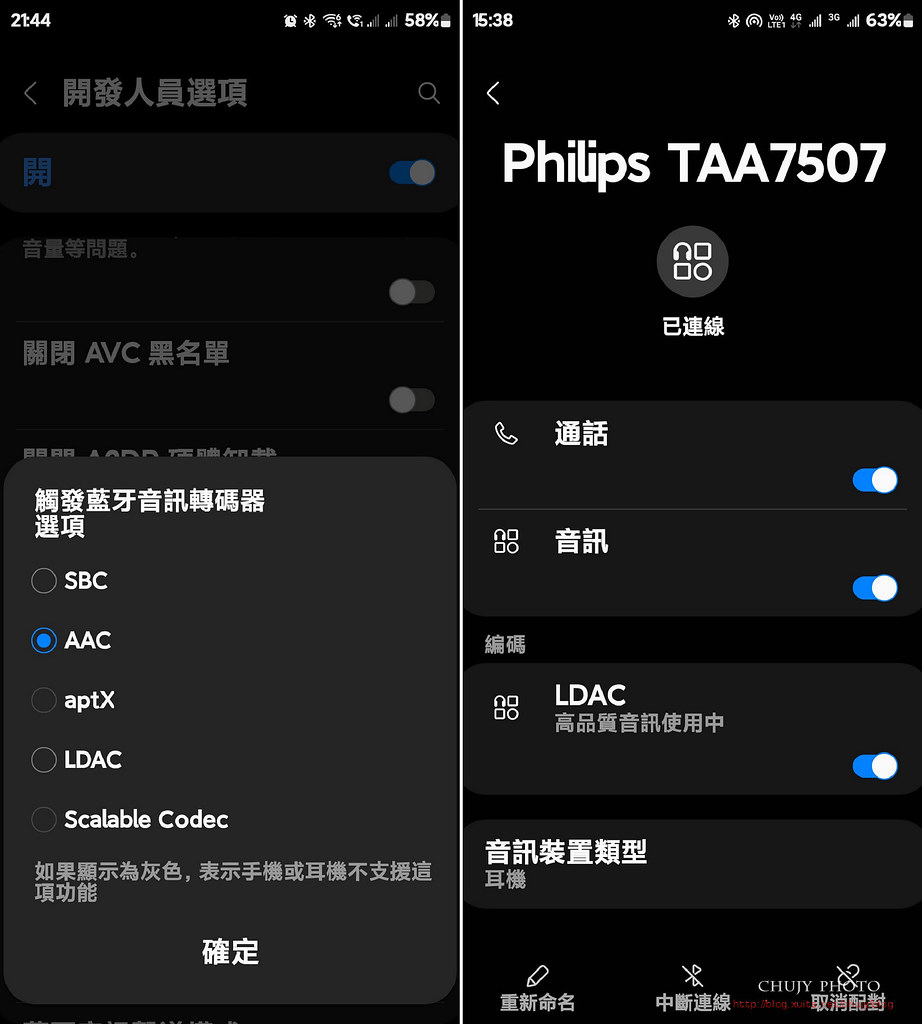
Philips TAA7507 透過藍牙5.2 提供穩定連線,讓遊戲超低延遲,達到瞬時同步,告別聲音與畫面不同步的情況。
同時也支援「TWS 單聲道模式」與「多點連線」。「TWS 單聲道模式」讓我們可以任選一隻耳機來使用,左右耳都能單獨作為主要耳機使用! 而「多點連線」則支援同時連接不同設備,如連接筆電以及手機,平時聆聽筆電音樂,一旦手機鈴響,立即轉為接聽手機,不用自己手忙腳亂切換,而通話結束後,自動轉回筆電聽音樂,全自動,好方便。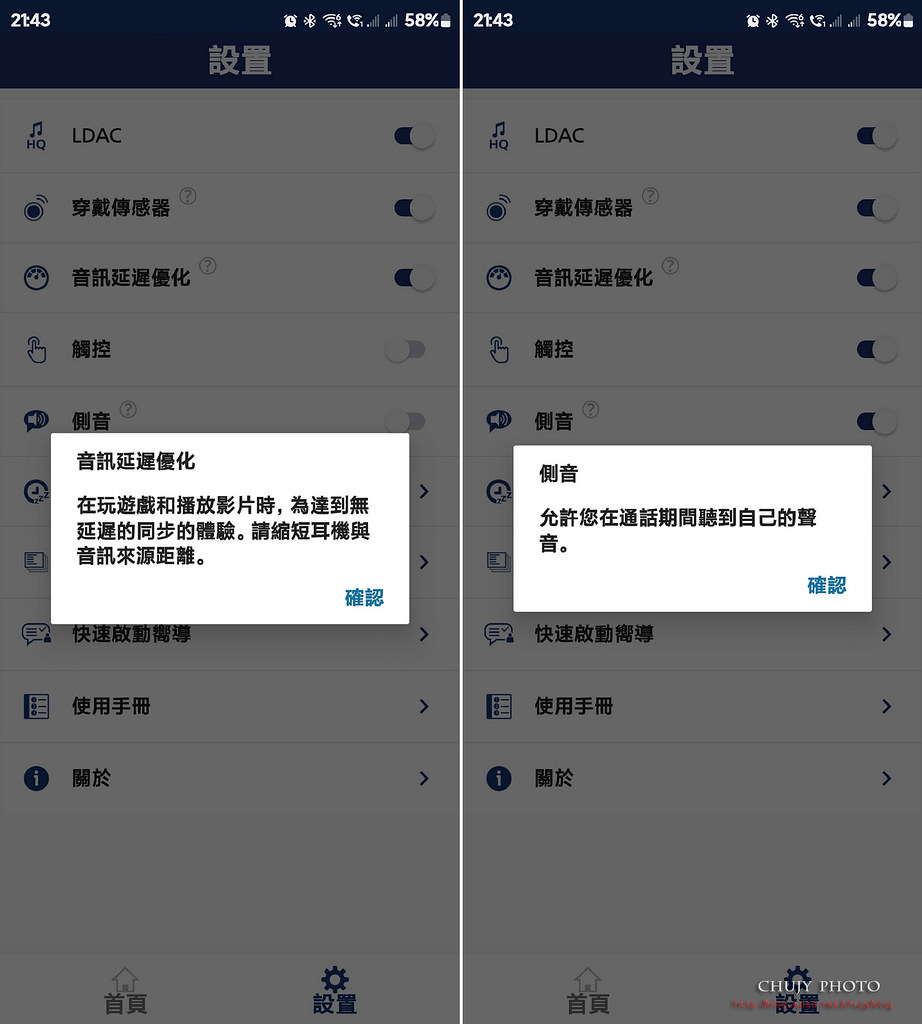
提供音效以及自訂譯音場,讓耳機的輸出效果不緊緊侷限於聲源端變化,也能透過自我調整,找出自己最喜歡的聆聽模式,而及時提供使用手冊以及隨時更新新功能,也是選擇耳機的重要考量之一,避免買到孤兒機,而無後續的改善和新功能使用。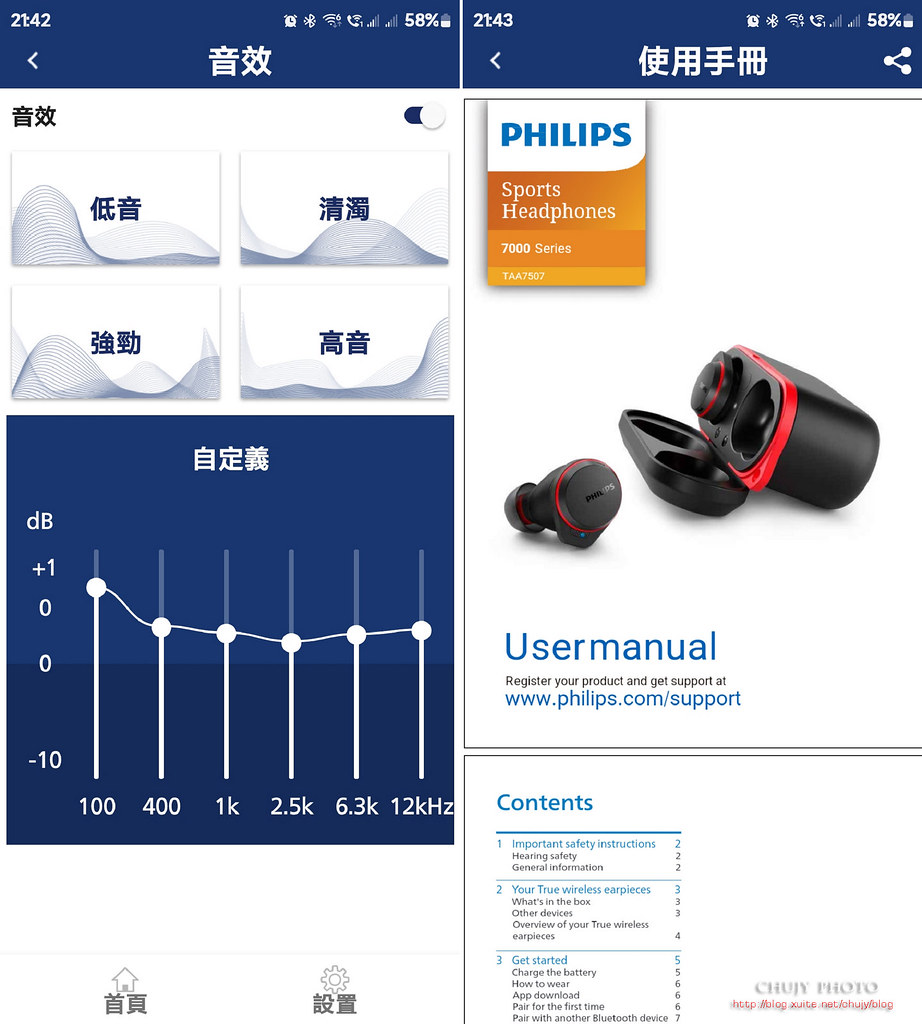
=================
【操作使用】
整體設置一覽表,以及耳機使用方式。耳機盒充電時間:2小時便可充滿。
按住充電盒上的按鈕 3 秒鐘,將處於配對模式且可連接
播放/暫停:右耳按一秒
下一首歌曲:右耳按三下
調整音量+/ –:透過手機控制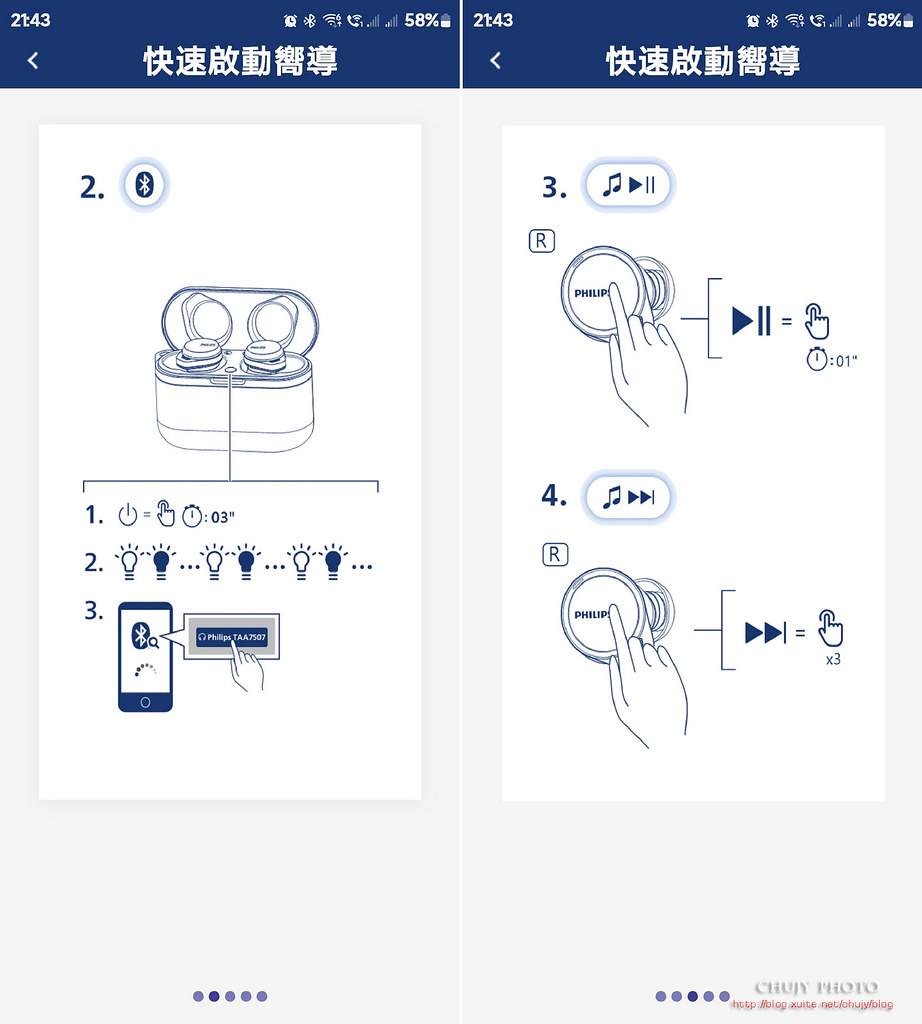
接聽/切換來電:右耳按兩下
掛斷/ 拒絕來電:右耳按一秒
ANC 開啟:右耳按兩下
感知模式:右耳按兩下
ANC 關閉:右耳按兩下
快速感知:右耳兩秒嗶聲後繼續觸碰
觸發語音(Siri/Google助理):左耳按兩秒
停止語音助理:左耳按一下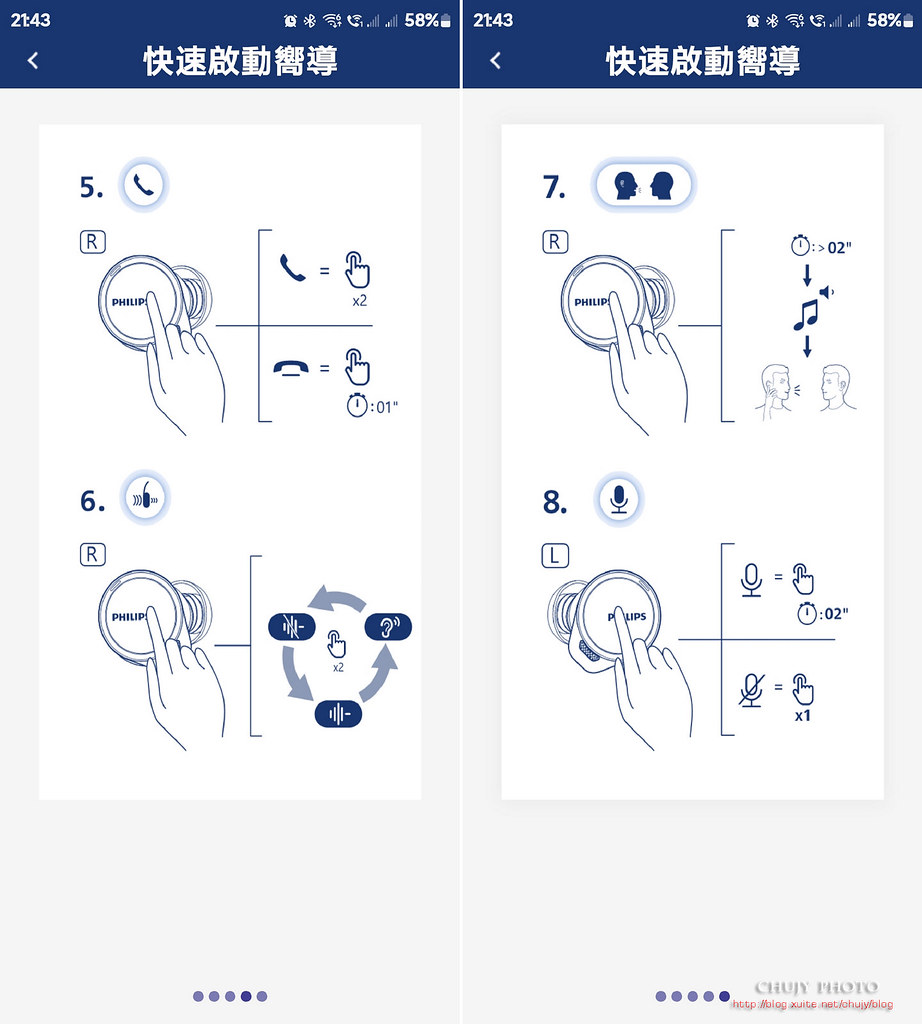
實際使用狀態,於運動時,不太需要說話,僅需要專心聆聽運動節奏,控制呼吸以及動作,因此使用自適應降噪或是手動選擇最大降噪,並選擇音場為「強勁」或是「低音」。
需要切換歌曲時,按右耳三次換下一首。若恰好遇到需要與教練或是伙伴溝通,可使用快速感知(右耳兩秒嗶聲後繼續觸碰),如此便可以快速聆聽到他人說話,放開後立即恢復音樂。若需要長時間說話,按一下右耳即可停止播放音樂。
聆聽著動感的 Ava Max的 My Head & My Heart,在強烈的節奏以及低頻沈潛的鼓聲下,讓運動的專注力能夠更加集中。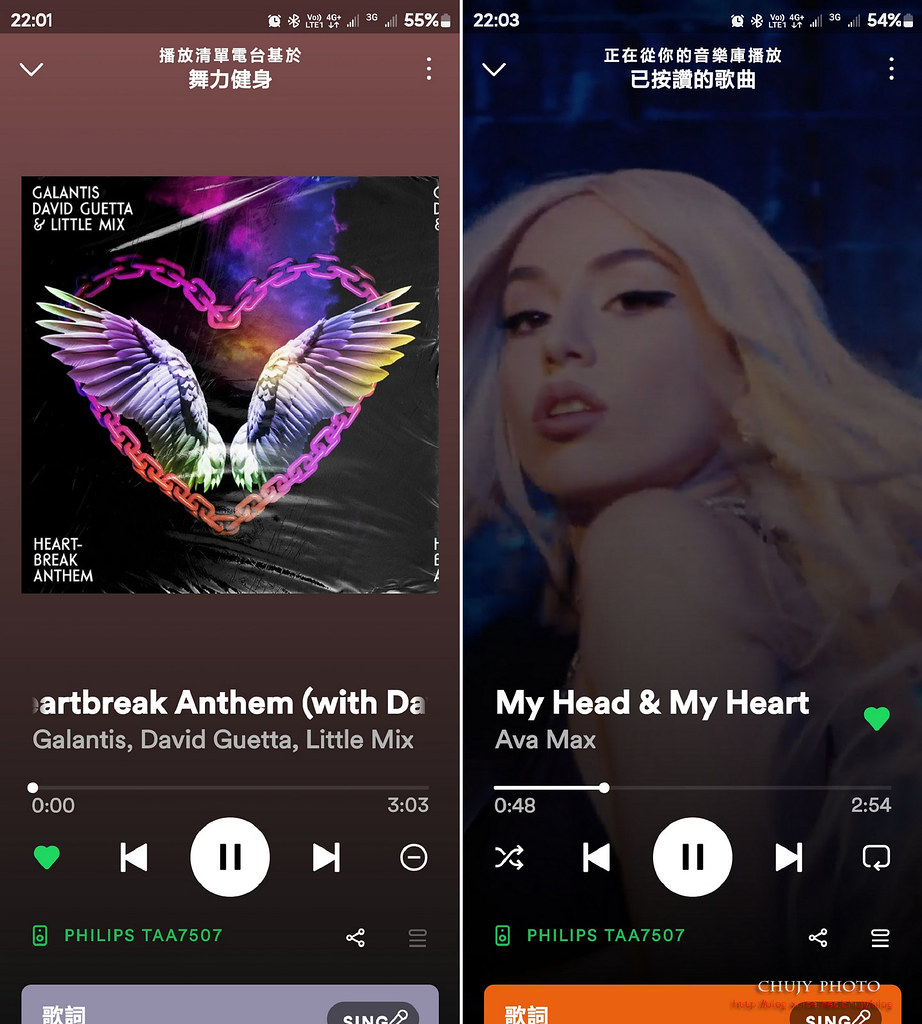
若是運動/跑步或是在外奔走時,突然接到電話,可按下右耳兩下接聽電話,透過雙MEMS麥克風與骨傳導麥克風,於通話時,識別噪音與人聲,聆聽到清晰對話。若需要詢問問題,也可透過按下左耳兩秒,觸發語音(Siri/Google助理)。
在功能性以及便利性上,都可滿足消費者要求。
聆聽效果,以 SPYxFAMILY 來說,個人使用自定義模式,在薩克斯風以及鋼琴主旋律開始時,中音域表現極佳,低音需要透過強化 EQ 低頻強度,但整體表現仍是可圈可點。而在 Alice Paige 人聲部分,更是讓這支耳機的中音部分得以發揮。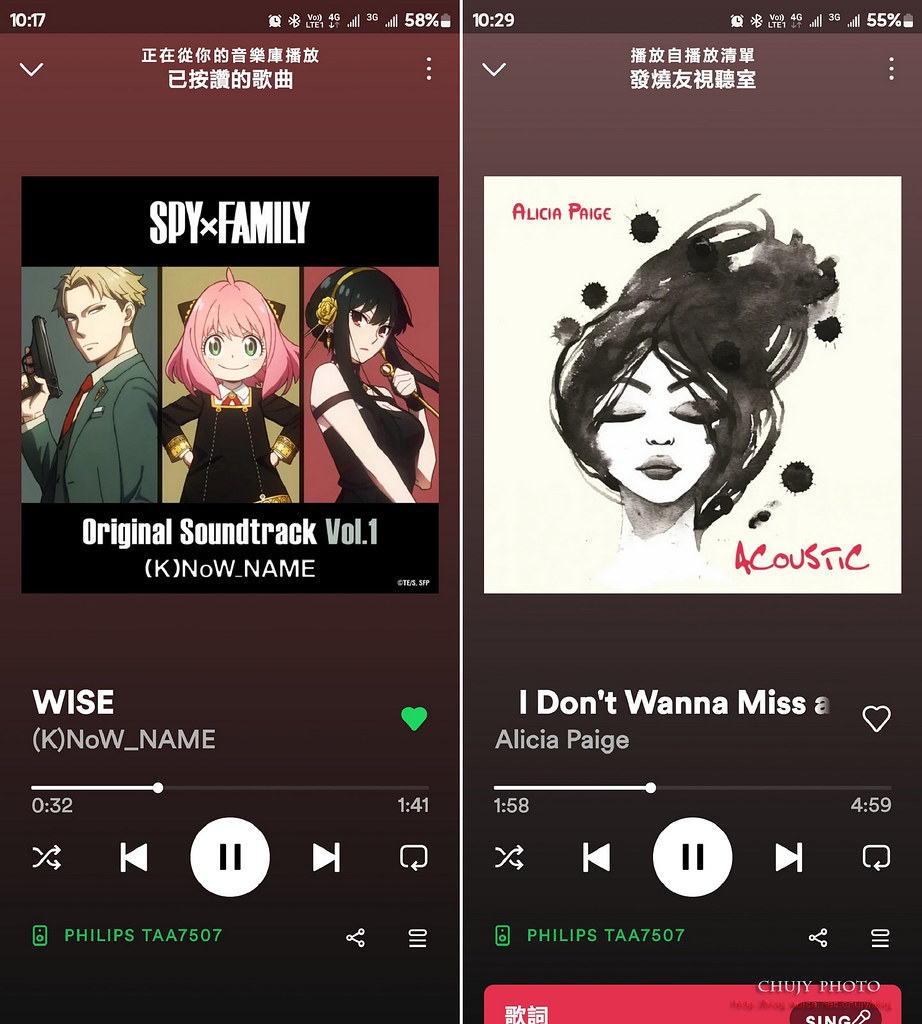
至於高頻部分,以順子跟蔡琴的高頻來看,高音解析力稍嫌薄弱些,以四種內建音效來聽,都無法讓耳機能達到相當好的搭配,最後還是透過自定義EQ,才能讓這支耳機發揮應有水準,因此,有字定義EQ才是王道阿!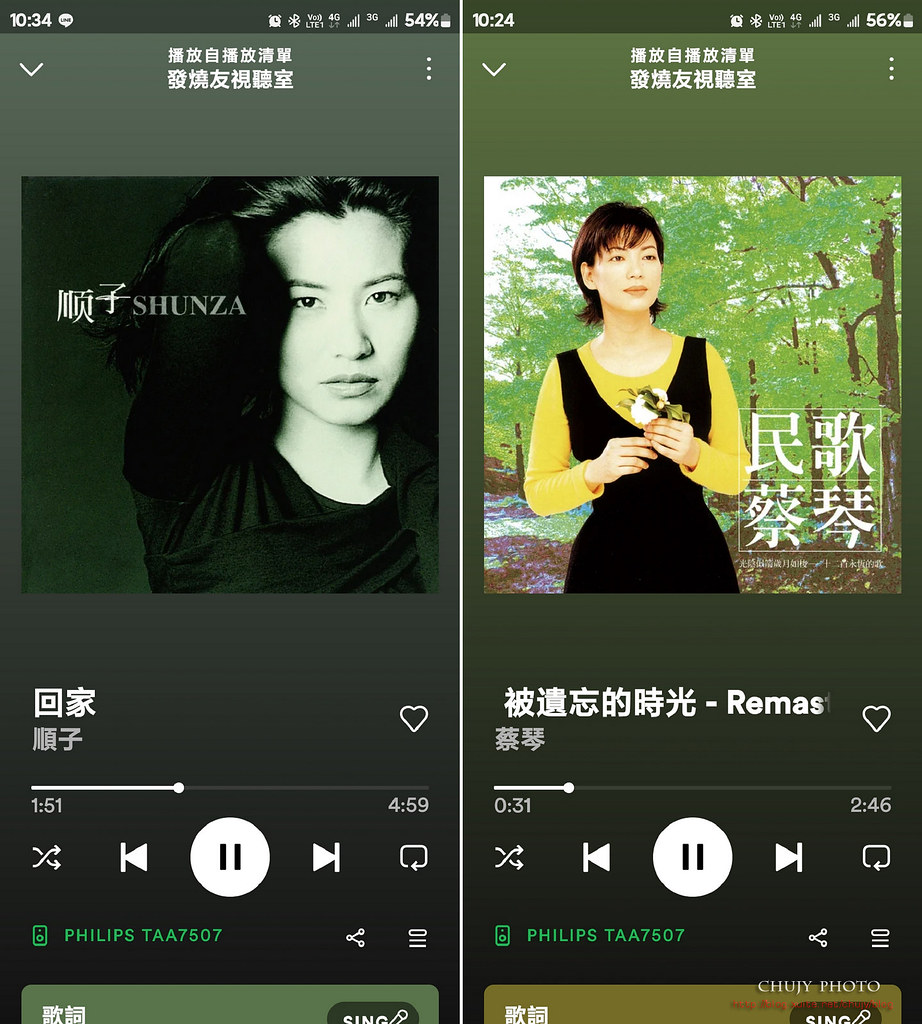
回到常用的舞曲,沒話說,就是這中低頻的節奏能讓耳機發揮所長,百聽不厭。再來試看看截然不同的管弦樂曲,以最常聽的Mozart K525 為例,violin 主旋律仍是一貫清亮,而 Cello 的中低頻就顯的出色,整體平衡感其實蠻好的。以運動耳機而言,定位清楚,毫無懸念。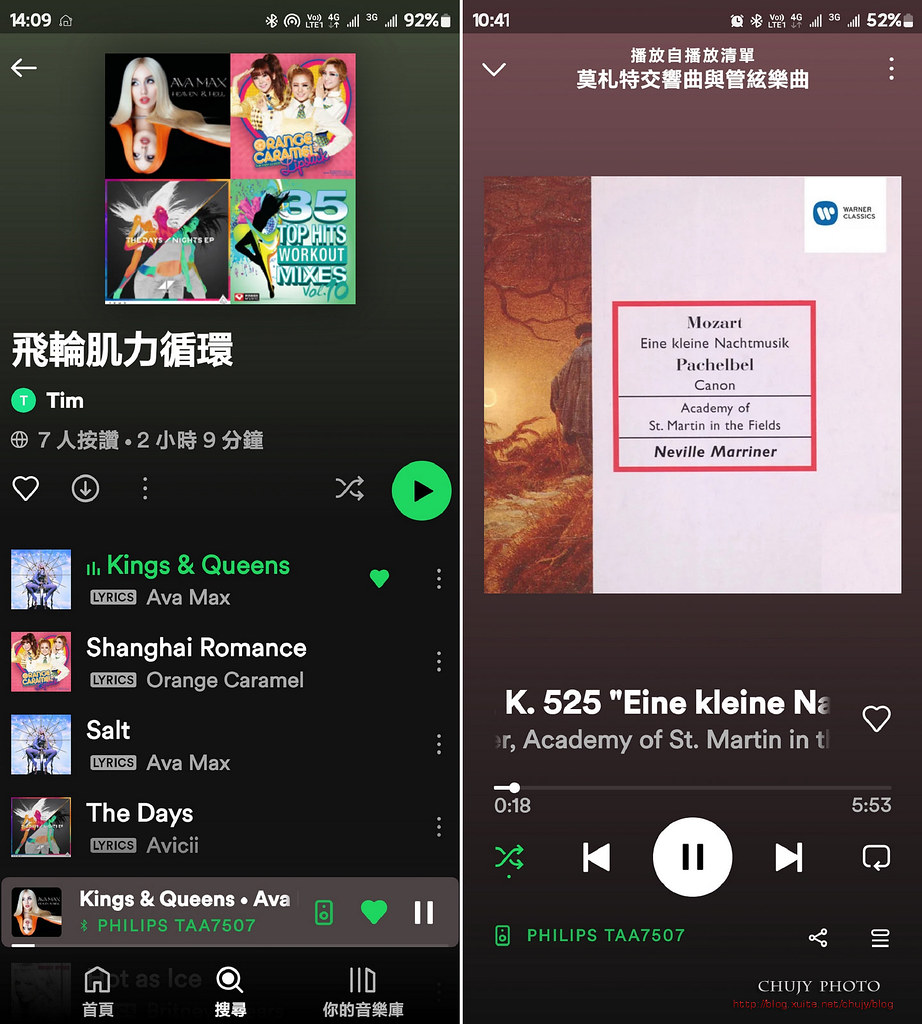
===================
【結語】
以實際使用Philips GO系列 TAA7507 運動藍牙耳機來看,其「音質」,「續航力」,「配戴舒適度」,體驗後皆已無庸置疑,算是相當稱職的產品,加上 ANC 主動式降噪,不僅可以自由調整降噪程度,亦能使用全自動「自適應主動降噪」,自動過濾噪音與風切聲,另外亦能提供環境音的透明度,決定可聽到外界聲音的多寡,再透過「聚焦人聲」或是「自動降低風噪」,讓耳機整體使用上能夠更加便利,且不受外界環境影響。
雖然為運動耳機,但音質的表現,透過 LDAC 音頻傳輸技術,與支援 Hi-Res AUDIO Wireless 小金標認證,證明其不容小覷的實力,在各方面都能提供相當完備的使用便利以及調整性,加上 IPX5防水驗證,三種尺寸耳塞及穩定器貼合耳朵,運動時不用怕戶外雨水以及掉落,也能連續配戴而無任何不適感,算是一台表現稱職優異的真無線藍牙耳機。
技術規格
● 藍牙版本:5.2
● 防塵/防水係數:IPX5
● 驅動單體尺寸:9.2mm
● 驅動單體種類:動圈
● 響應頻率:20Hz - 40000Hz
● 傳輸編碼:SBC, AAC, LDAC
● 是否支援App:O
● 是否支援Siri:O
● 是否支援Google助理:O
● 麥克風數量:6
● 耳機充電時間:2小時
● 充電盒充電時間:2小時
● 耳機續航力:一般-8小時、ANC-7小時、LDAC+正常-4小時、LDAC+ANC-3小時
● 耳機電池容量:55mAh
● 充電盒續航力:一般-24小時、ANC-21小時、LDAC+正常-12小時、LDAC+ANC-9小時
● 電池容量:500mAh
● 充電盒重量:49g
● 單耳機重量:4g
● 充電盒尺寸:7.2 x 3 x 4.3 公分
● 耳機尺寸:2.3 x 2.2 x 2.6 公分
● 充電盒輸入電壓:5V1A
若您覺得寫得不錯也剛好有空, 請您不吝滑動一下滑鼠, 於文章下方按個讚, 救救寫稿肝苦人!感謝您~
(chujy) 其他文章
以往的商務人士愛用的筆記型電腦,近來逐漸有被平板電腦所取代的趨勢,平板電腦不僅在電池容量/效能等逐漸提升,更在可攜,重量輕,且可以用手指靈活觸控等多功能模式下,讓使用上更加便利,且亦能配合藍芽等擴充周邊裝置,使其多樣性得以發揚光大。而現今市場主流平板除了 Apple陣營 iPadOS外,Google Android,Microsoft Windows 陣營,也讓消費者有著更多樣的選擇,滿足各層面需求。
今年,Lenovo 推出 Tab P11 Pro Gen2,搭載聯發科迅鯤 1300T行動運算平台,使用 Google Android 12 作業系統,無論在商務、娛樂、遊戲等皆有令人驚艷的表現,加上其強勁處理能力、高速網路連線、以及先進多媒體和遊戲技術,真可謂是一機多用,CP值爆表的一款平板電腦,可滿足眾多消費者需求。
究竟是怎樣的一款平板電腦,有何特性?讓我們繼續看下去。
WoW!當你拿著平板電腦,第一眼的感覺最重要,是的,那就是螢幕顯像還原能力,而這畫面也太過美麗。
主要使用 11.2 吋 2.5K(2560x1536) OLED 螢幕,具備 100% DCI-P3 色域、600nits 螢幕亮度,讓顏色以及飽和度上,皆有相當高水準演出。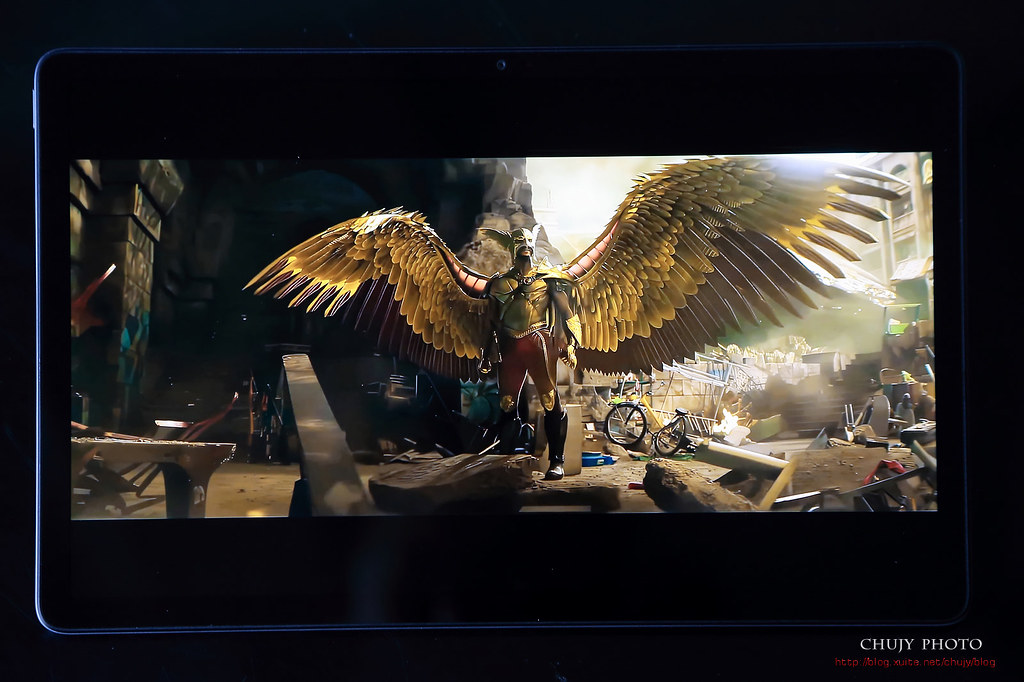
支援 HDR10+ 亮暗細節清晰,畫面栩栩如生,Dolby Vision 認證,觀看影片都是一種享受。
通過 TUV Rheinland 低藍光護眼認證,可提供眼睛持久的舒適感。
支援 120Hz 螢幕更新率、360Hz 觸控採樣率,帶來流暢的視覺體驗。
看到以上的畫面,就知道使用 OLED 螢幕的 Tab P11 Pro Tab Gen2,在畫面影像呈現上,是多麼令人驚艷的一款產品。
接下來進入開箱。
===================
【開箱】
Lenovo Tab P11 Pro Gen2,本次隨盒附贈的為 Precision Pen 3 磁吸式觸控筆
背面一覽,各項認證,規格皆鉅細靡遺,如 Dolby Vision/Dolby Atmos,HDR10+,環繞式JBL喇叭, WIFI 6 等等重要影音硬體規格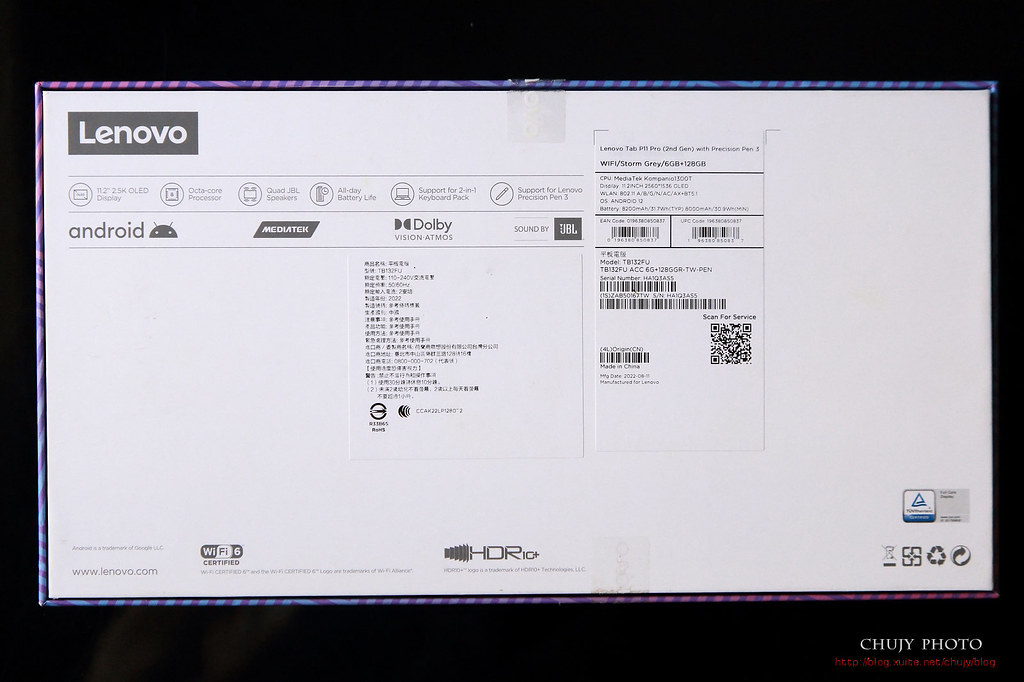
右下角可看到德國萊因 TUV Rheinland 低藍光護眼認證,長時間實用更放心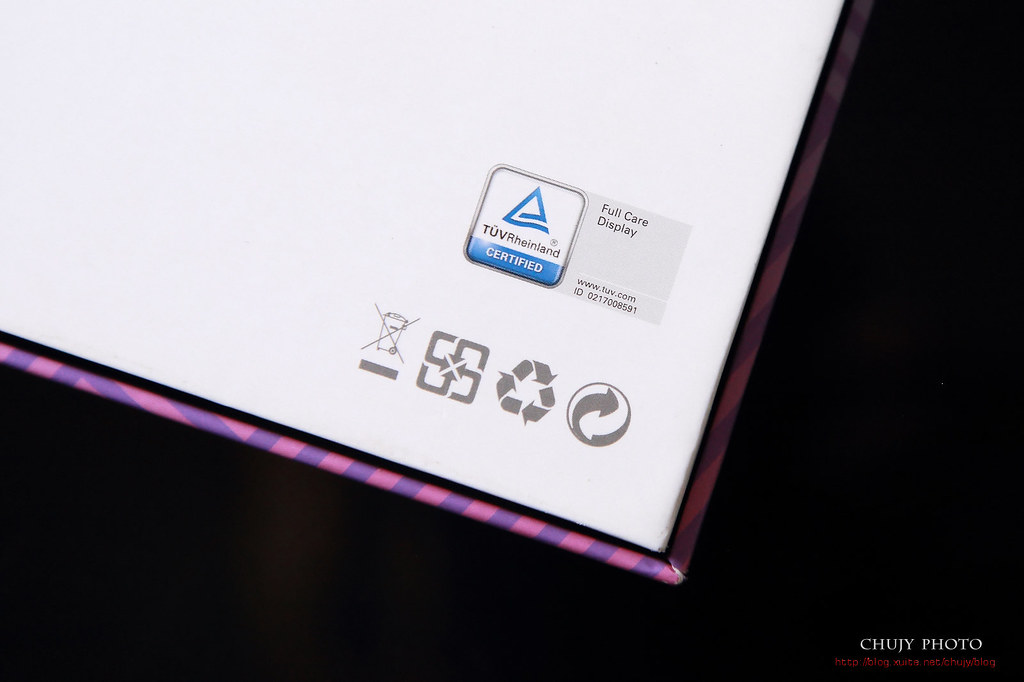
打開外盒後便可看到 Lenovo Tab P11 Pro Gen2主體。
下方則為配件表列
整體盒內物件一覽
Lenovo Tab P11 Pro Gen2,Precision Pen 3 磁吸式觸控筆,快速指南,退卡針,多一組可更換筆頭,保固卡,30W快充 USB 以及 Type-C 充電線組。
厚度僅 6.8mm的輕薄設計,導入四個 JBL 喇叭,左右各兩個,支援 Dolby Atmos 環繞音效,提供 360 度環繞音效多層次的聽覺享受。
可擴充記憶卡 128GB UFS 3.1 MicroSD 最高到1TB。
另一側亦有兩個 JBL 喇叭,採用 USB Type-C 規格,支援OTG,30W 快充,Tab P11 Pro Gen2具備8,000mAh大電量電池,續航力可達14小時以上。
下方則為磁吸孔,可與原廠磁吸式保護套與鍵盤組吸附一起。
此為原廠磁吸式保護套與鍵盤組,購買後可登錄贈送
透過保護套的折疊裝置,可折疊到適合工作角度。
讓平板也能化身為工作利器
另一側則為音量控制鍵
前置 800 萬畫素鏡頭方便進行視頻通話,尤其出門在外,遠端視訊尤其重要,開會/上課等都是必須配備。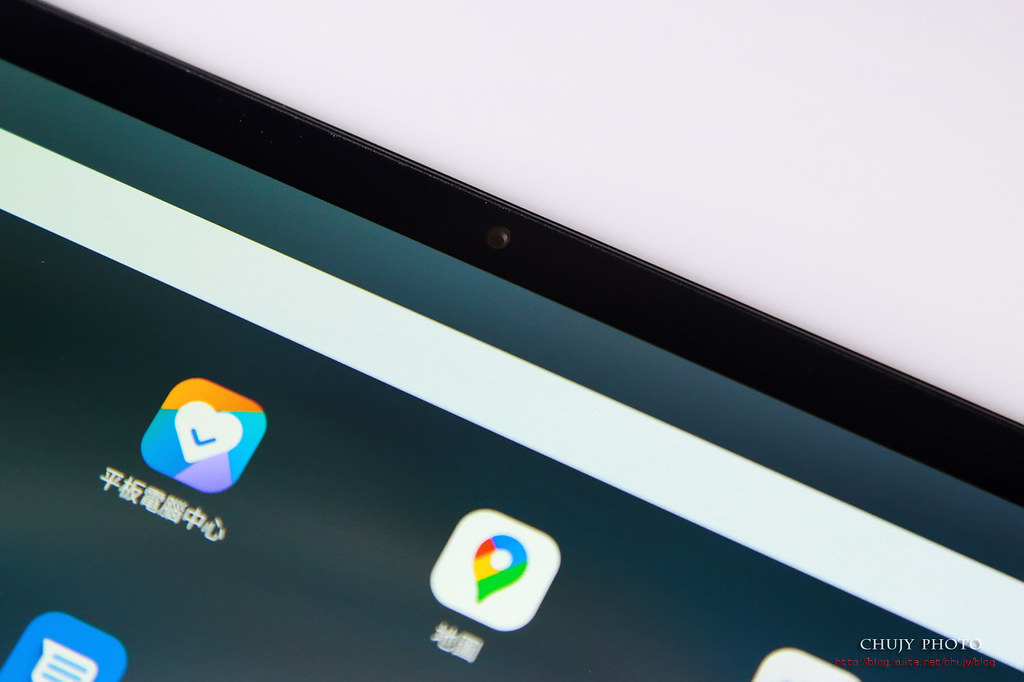
背後一覽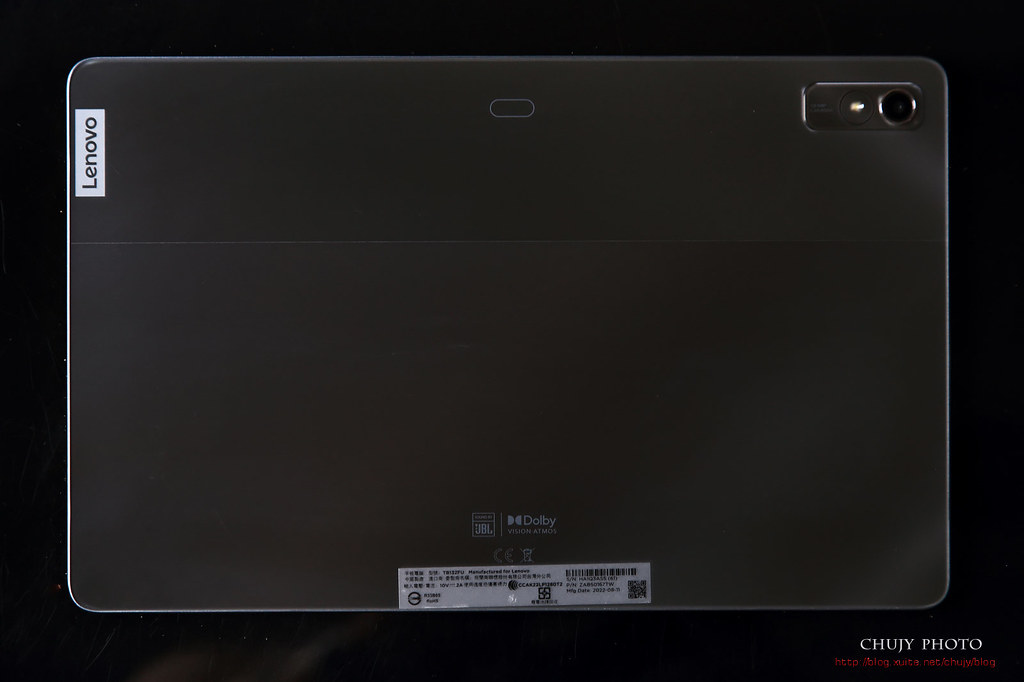
下方logo說明此平板音效為 JBL喇叭,且支援 Doldy Vision/Atoms,型號為 TB132FU。
背後鏡頭為1,300 萬畫素鏡頭,亦有閃光燈可補光。
而剛剛看到拿橢圓形記號,也就是讓 Lenovo Precision Pen 3觸控筆能直接吸附並充電之處。
只要靠近,便能透過磁吸特性,將筆吸附在平板上,並開始透過 NFC 充電。
示意圖,如此便可以將筆跟隨平板一起方便攜帶,同時達成充電目的。
筆上亦有 Lenovo logo
採用 USB Type-C 規格,支援OTG,10V/3A,30W 快充。對於內建8000mAh 電池的平板,其快速充電有極大幫助。
Lenovo Tab P11 Pro Gen2整體一覽。
========================
【平板化身為筆電的工作利器】
由於Lenovo Tab P11 Pro 提供原廠保護套與鍵盤組(購買後登錄贈送),因此出門在外,只要帶上此輕薄組合,無論何時何地,都能化身為一般筆電形式,同時系統也能轉換為一般工作模式,讓平板一機多用。
上為正常平板模式/下為轉換生產力模式,可以看到整體設定很像是一般 Windows 工作區域編排。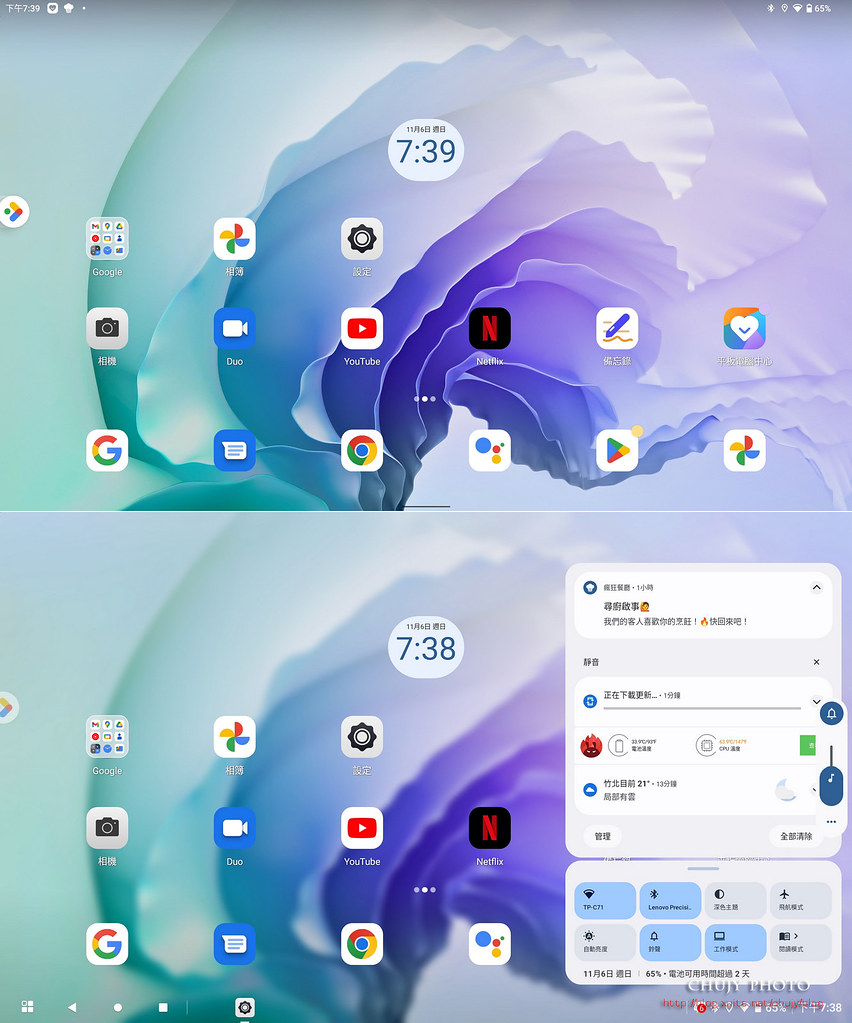
當轉換為生產力模式後,常用的 Office等 App也能無痛使用,如 Excel/PowerPoint等等。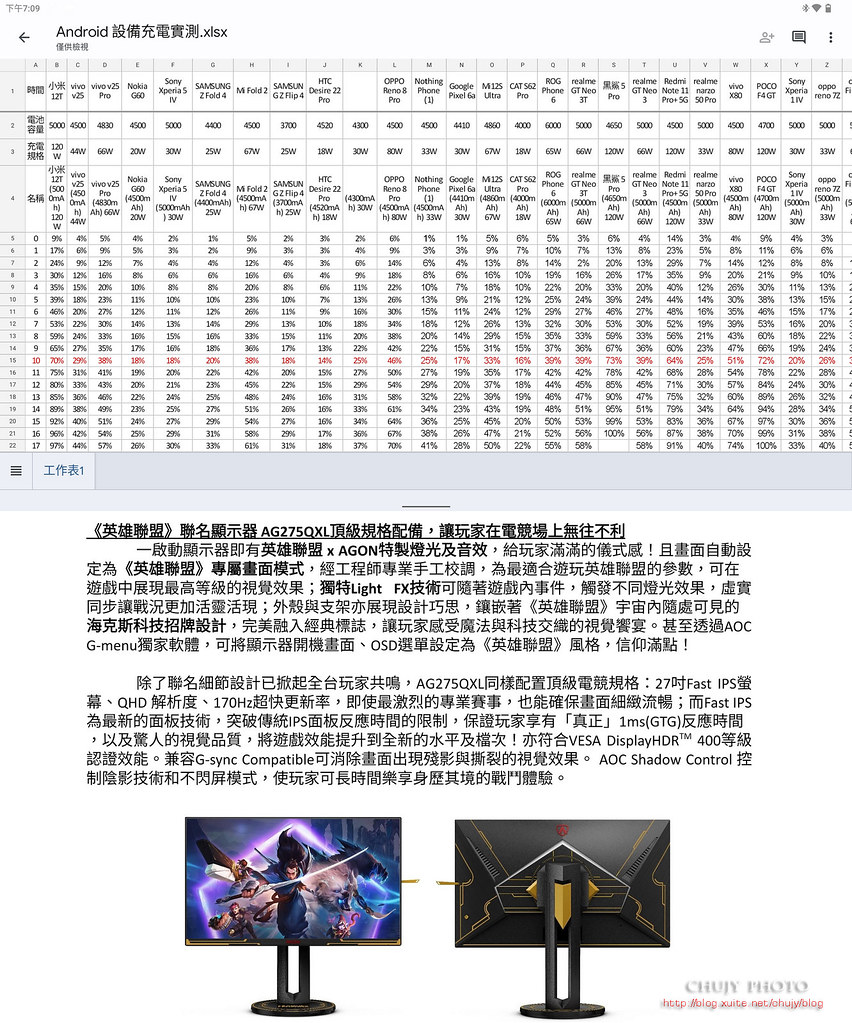
當然,在設定內也可以針對工作模式做細部調整,如杜比全景聲,生產力模式等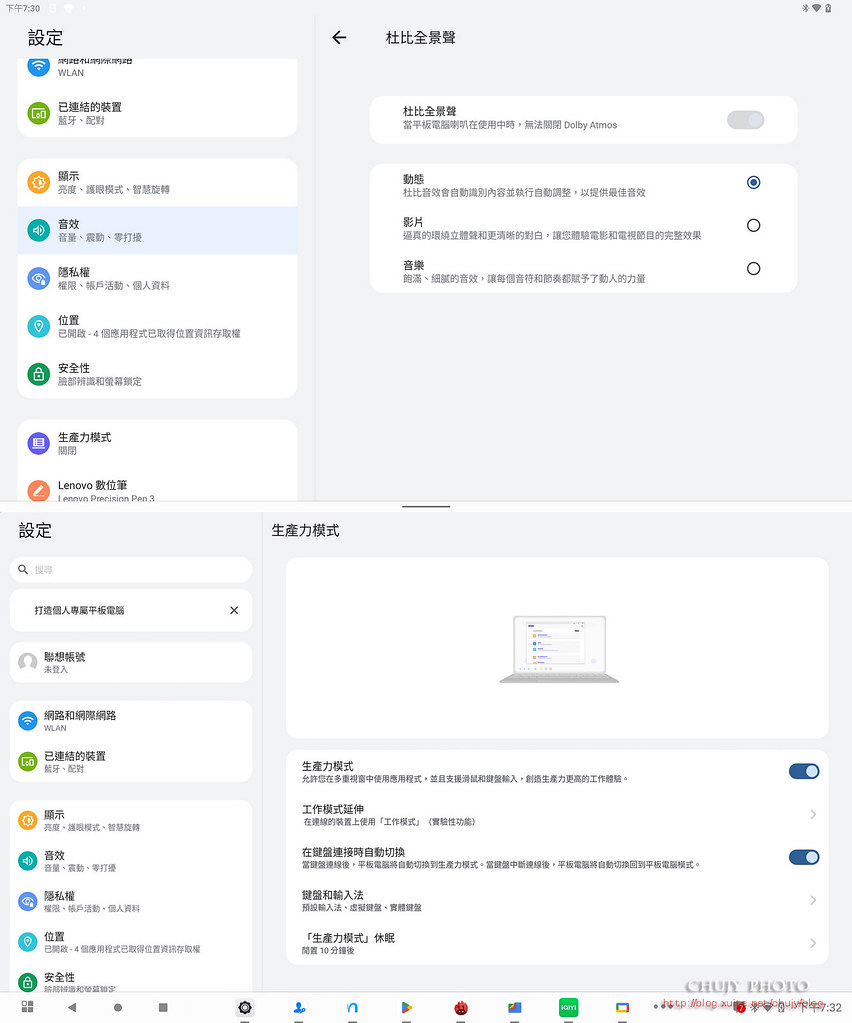
外接螢幕,可將平板視為延伸或是複製模式,教學或是需要大螢幕使用時尤其方便,亦可透過設定將 Lenovo Precision Pen 3觸控筆做多用途調整。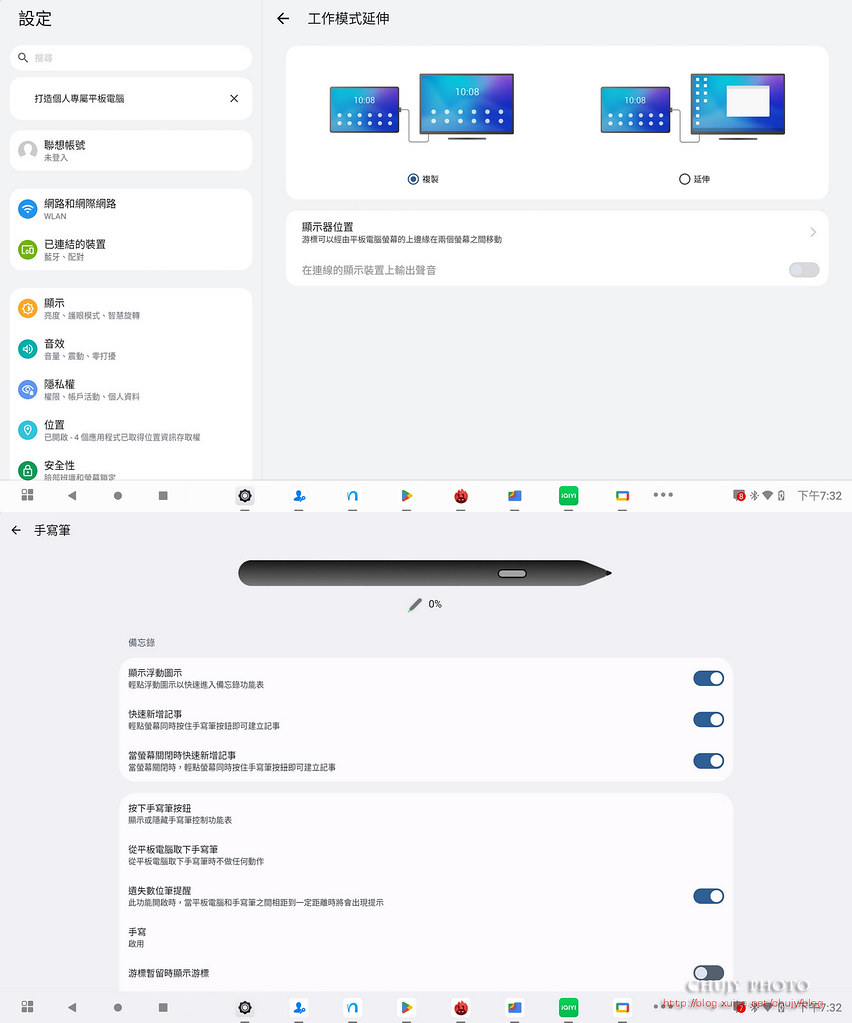
========================
【Lenovo Precision Pen 3觸控筆】
此為 Lenovo Tab P11 Pro 除了以手做觸控使用外,亦能用筆作為輸入裝置的利器。
磁吸式觸控筆Lenovo Precision Pen 3支援4096級感壓,搭配Lenovo Instant Memo應用程式,能夠做隨手筆記書寫之用。側邊實體按鍵兼具遙控功能,可以遠端開啟文件、音樂、圖片和錄音檔等。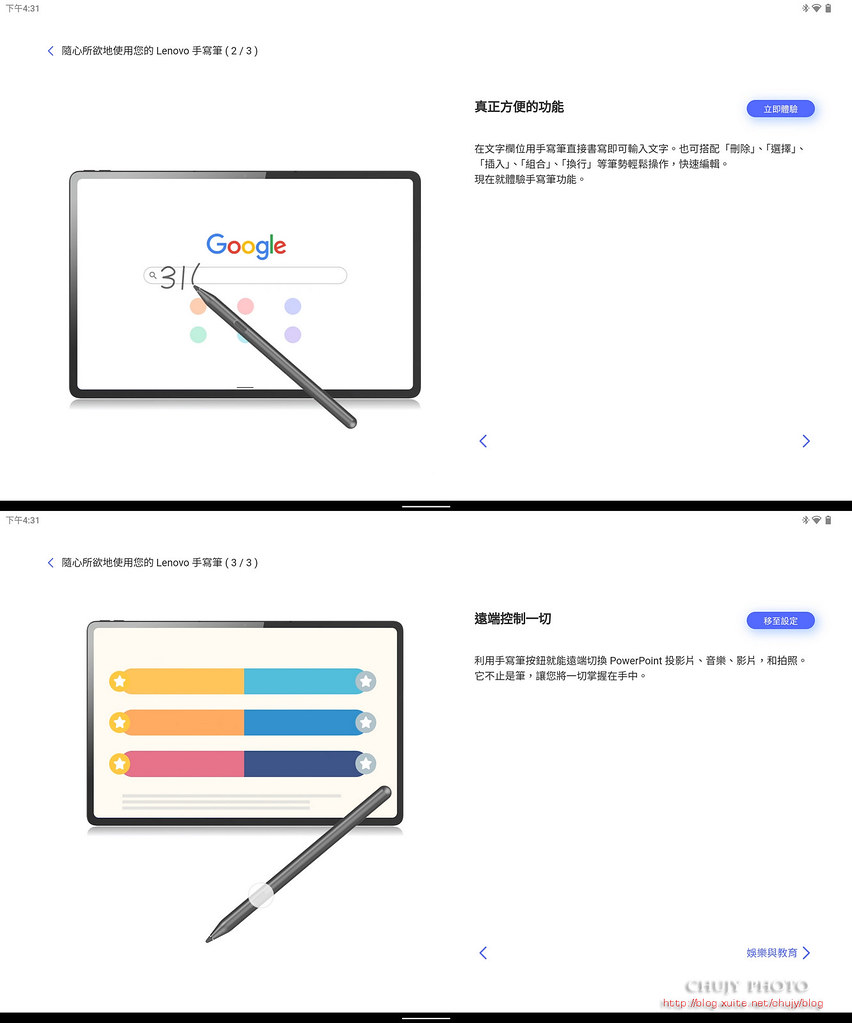
按下備忘錄,便可出現相關手寫筆工作的使用,此時平板就如同畫布或是電子紙一般,供使用者記錄/繪製喜愛的文字/圖片或是影像。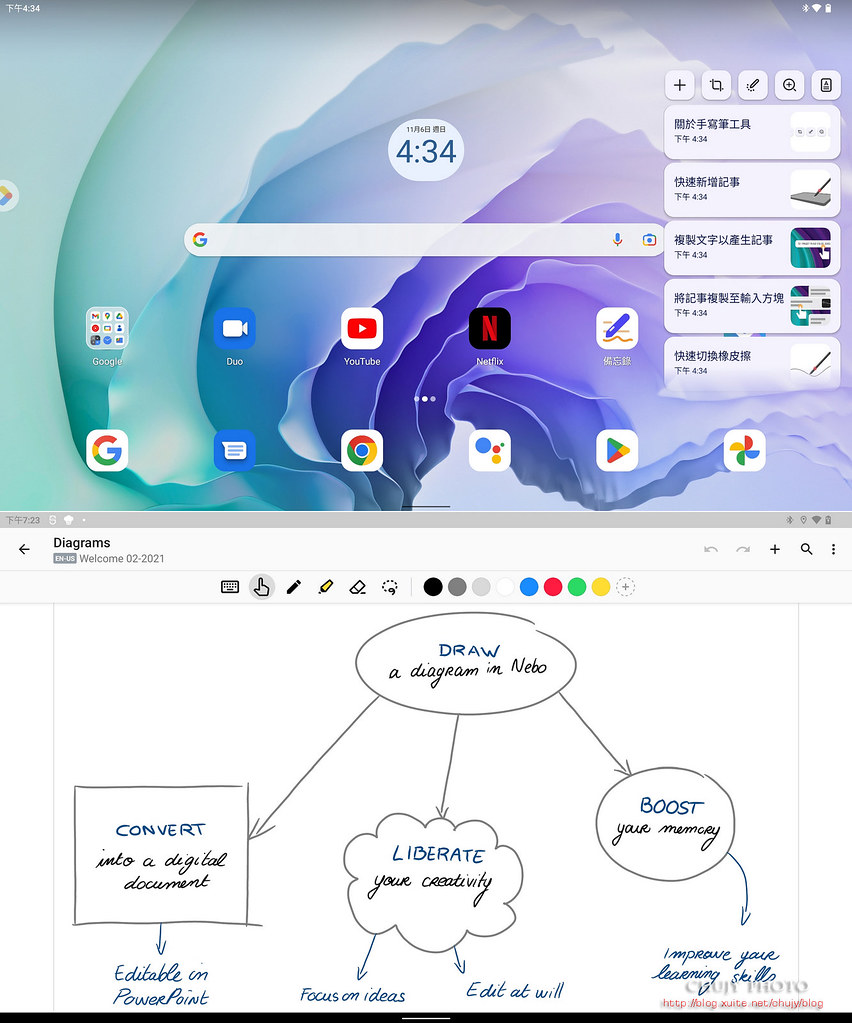
如,使用觸控筆截圖,使用觸控筆便能選取截圖範圍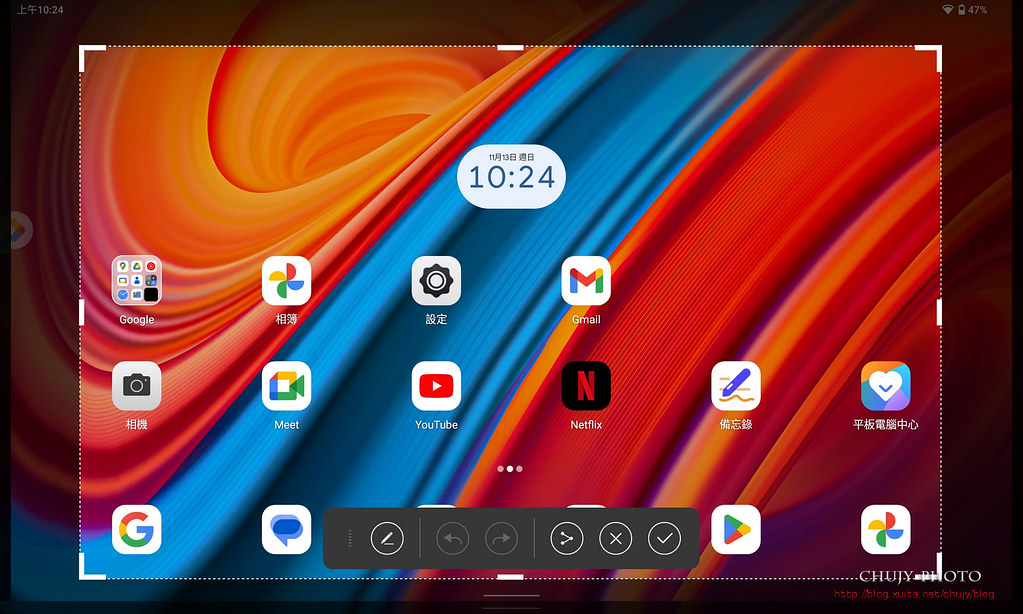
建立快速 memo時就可用觸控筆上的按鍵做快速切換。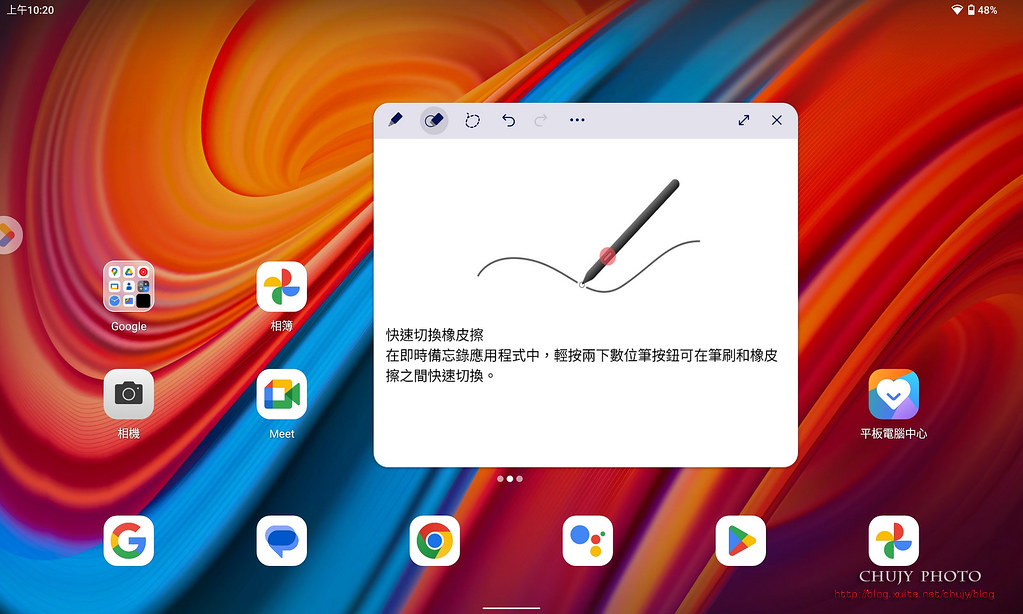
也能針對圖表,快速使用觸控筆,針對重點手寫筆記,再傳給工作伙伴或是朋友,告知相關訊息。觸控筆好用之處還不止於此,繪畫更是其中奧妙之處。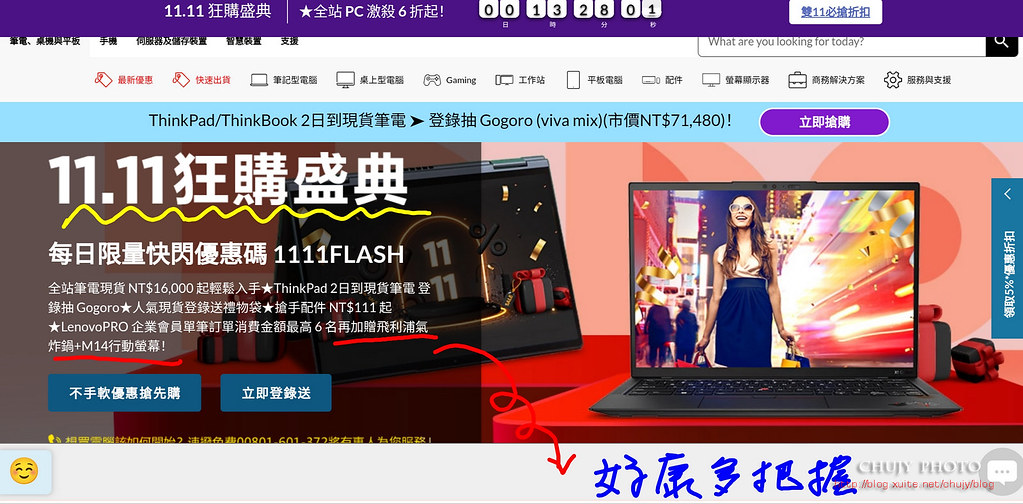
針對上述平板的輕薄方便,以及觸控筆的靈活運用,若再加上 Tab P11 Pro Gen2藉由Lenovo Freestyle應用程式,和Windows筆電進行無線連線,並將其轉化為可攜式的第二塊螢幕以擴充桌面空間,或為其筆記型電腦提供無線觸控式螢幕,更為生產力加分。
就讓我們來看看平板與筆電如何結合使用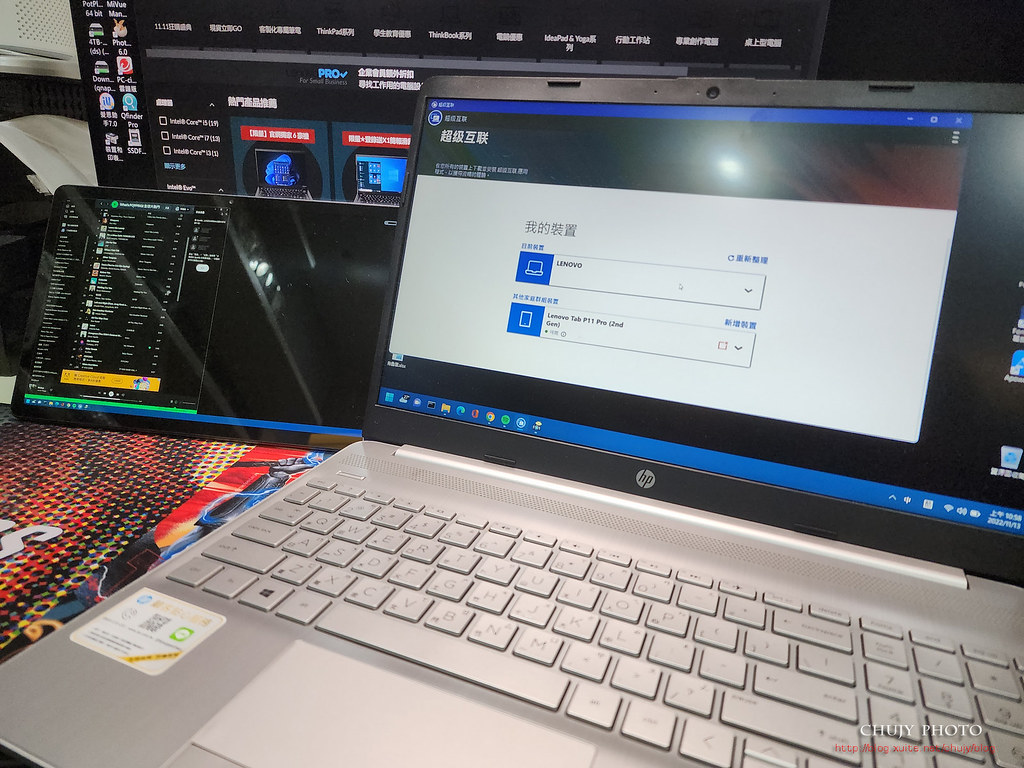
當於筆電安裝完 Lenovo Freestyle(超級互連),啟動於同一網域,便能找到另一家庭群組裝置,將畫面投影至 Lenovo Tab P11 Pro Gen2。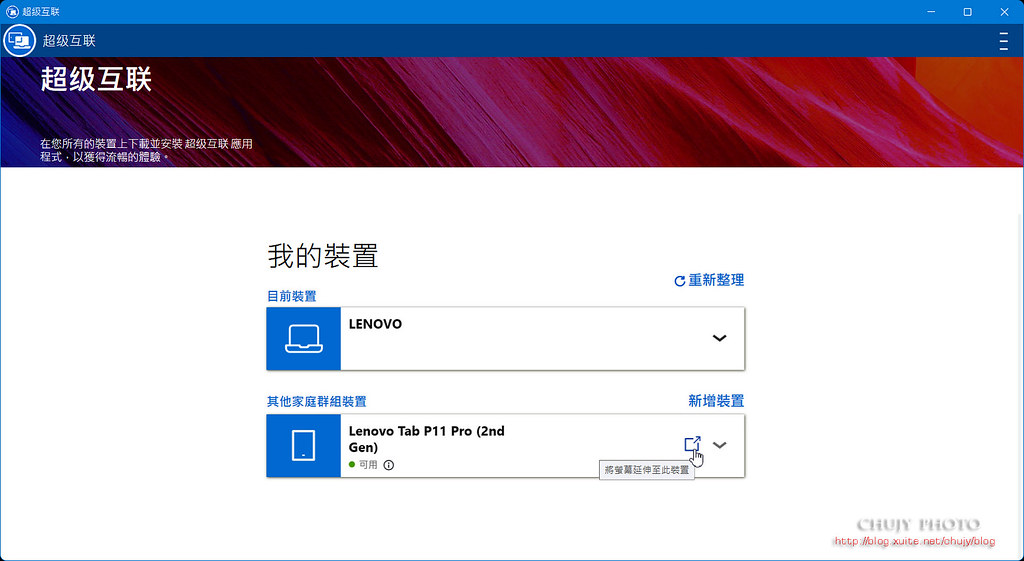
錄製一段影片,按下將螢幕延伸至此處 icon,便能將無觸控功能的筆電畫面,投影至Lenovo Tab P11 Pro Gen2,之後,便能開始以觸控方式控制畫面上的 App以及運作,讓無觸控的筆電,延伸處更多方便的操作方式,可讓平板當作第二個螢幕,並使用平板電腦邊走邊工作等便利性。
========================
【極佳娛樂視聽效果】
每日工作之餘,最能放鬆心情便是那短短數十分鐘的時間,當利用了 Lenovo Tab P11 Pro Gen2 工作後,亦能直接使用其極佳的影音視聽效果進行娛樂放鬆。
當然,最快就是內建的 Google 系列App,無論影片/遊戲/電子書或是音樂等,都能透過平板即時使用。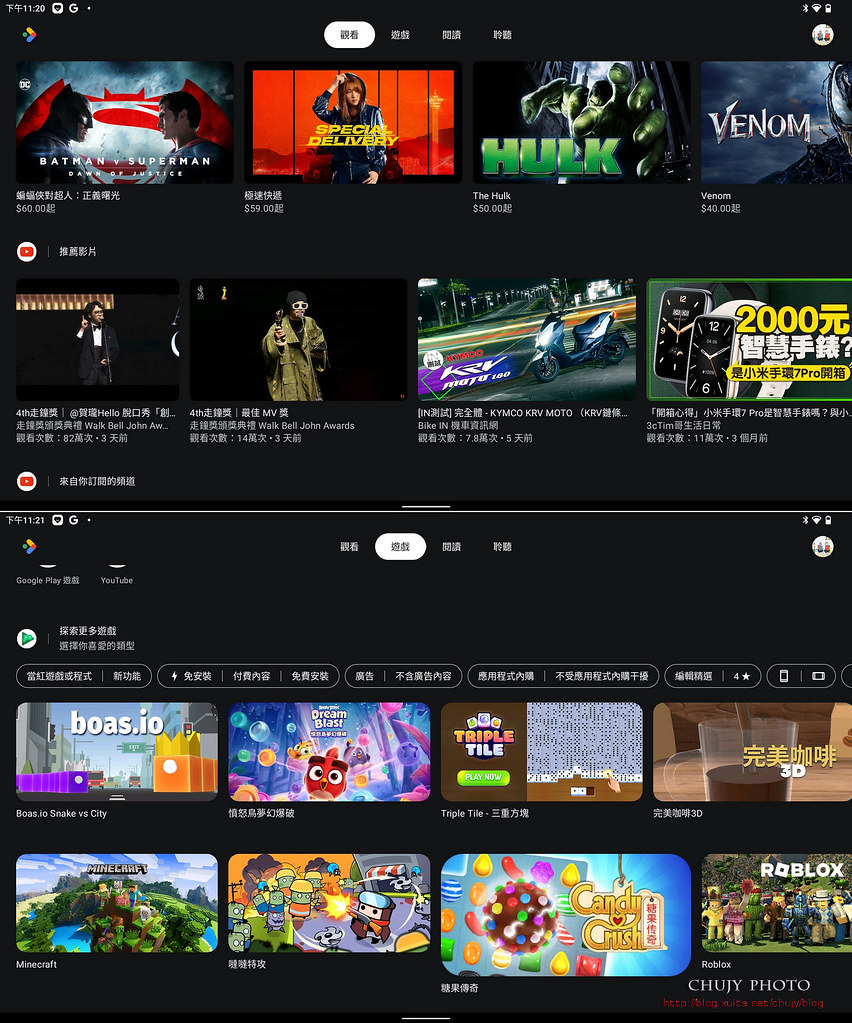
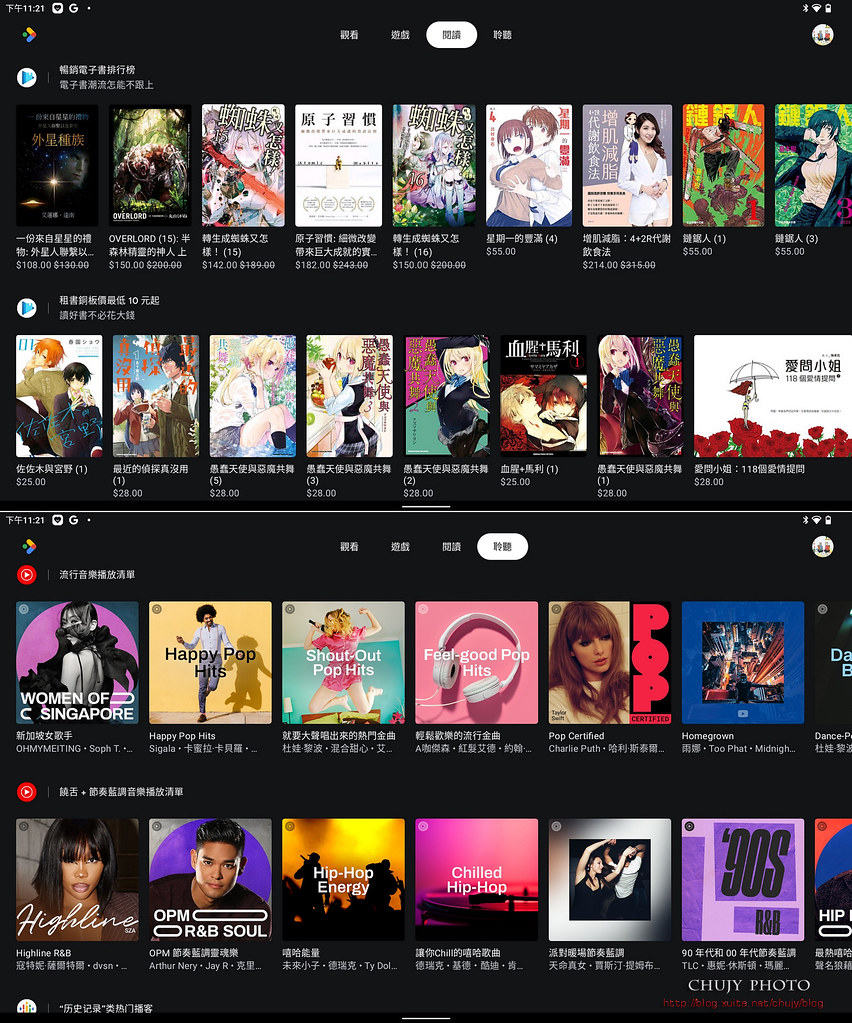
Lenovo Tab P11 Pro Gen2 使用 11.2 吋 2.5K(2560x1536) OLED 螢幕,具備 100% DCI-P3 色域、600nits 螢幕亮度,讓顏色以及飽和度上,皆有相當高水準演出。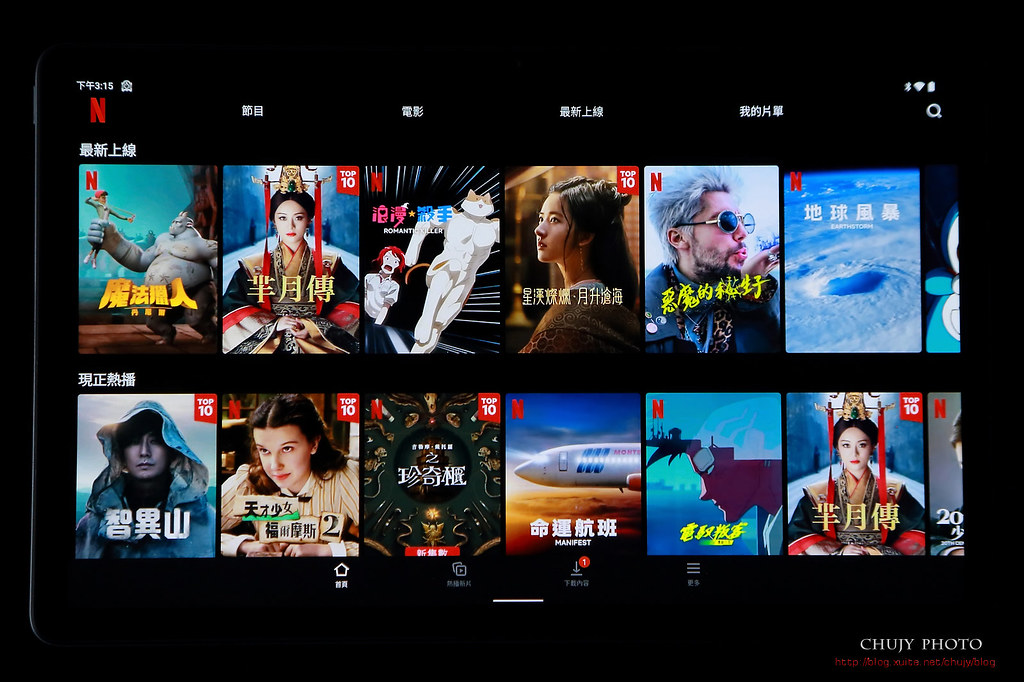
支援 HDR10+ 亮暗細節清晰,畫面栩栩如生,Dolby Vision 認證,觀看影片都是一種享受。
四個立體聲喇叭,支援 Dolby Atmos,觀看影片相當流暢,山川雄偉,氣勢磅礡。
TUV Rheinland 低藍光護眼認證,可提供眼睛持久的舒適感

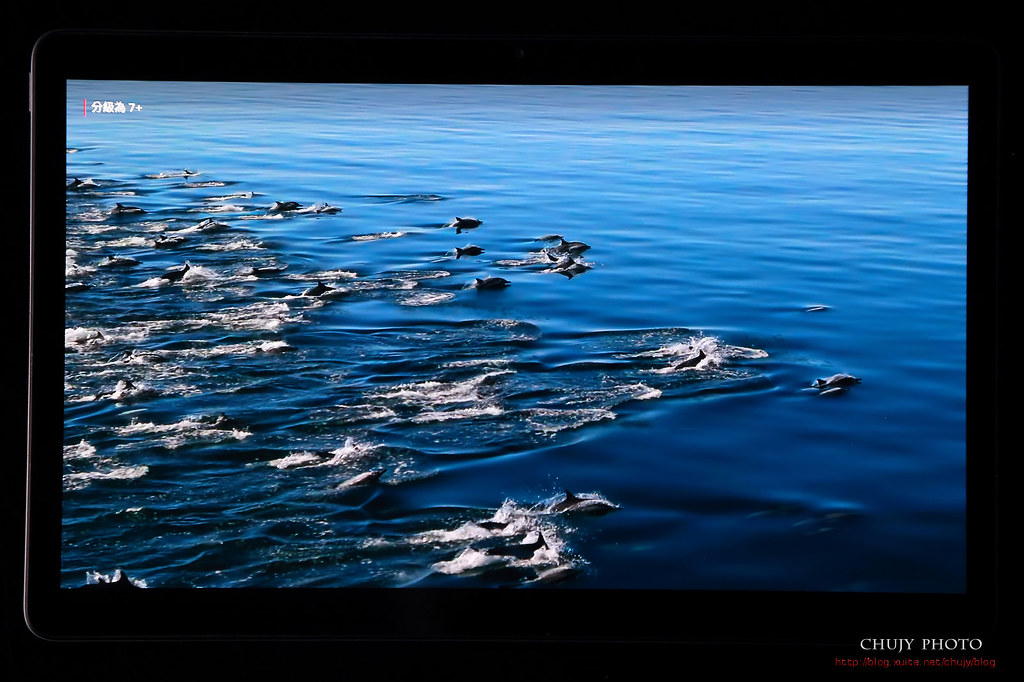
========================
【遊戲流暢】
Lenovo Tab P11 Pro Gen2 配置 11.2 吋 2.5K(2560x1536) OLED 螢幕,支援 120Hz 螢幕更新率、360Hz 觸控採樣率,可帶來流暢的視覺體驗。
加上使用聯發科迅鯤 1300T行動運算平台,強化多工運算,優化遊戲體驗,讓遊戲的流暢度更是如虎添翼,網路速度也是可圈可點。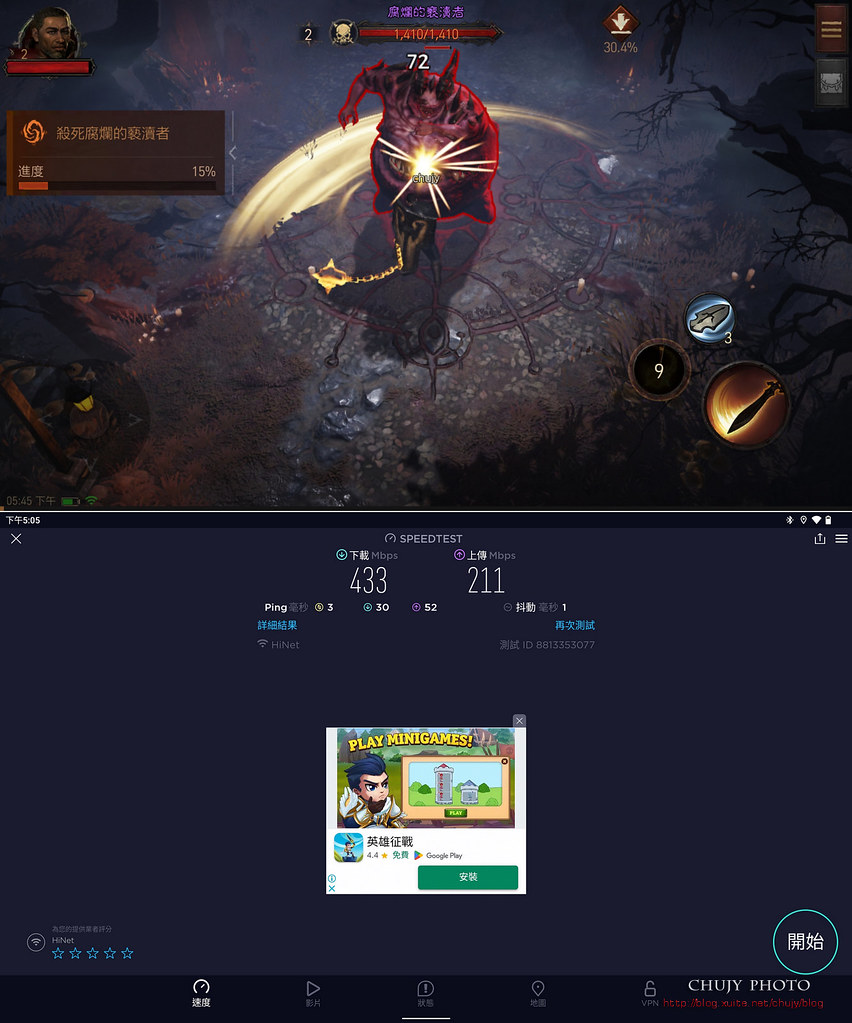
賽車流暢度,毫無遲滯。
========================
【效能評測與設定】
可於設定處,查詢平板的保固日期和使用手冊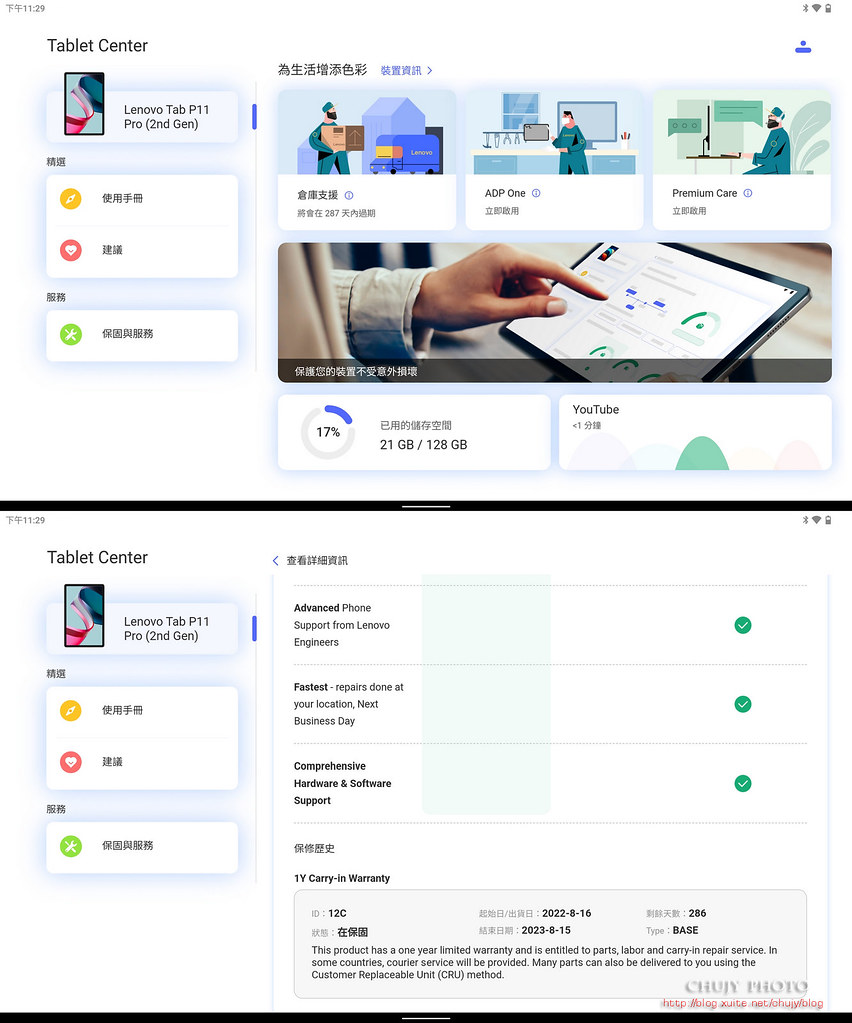
透過設定,與 Android系統類似,調整系統字型大小,桌布或是深色/護眼模式等等。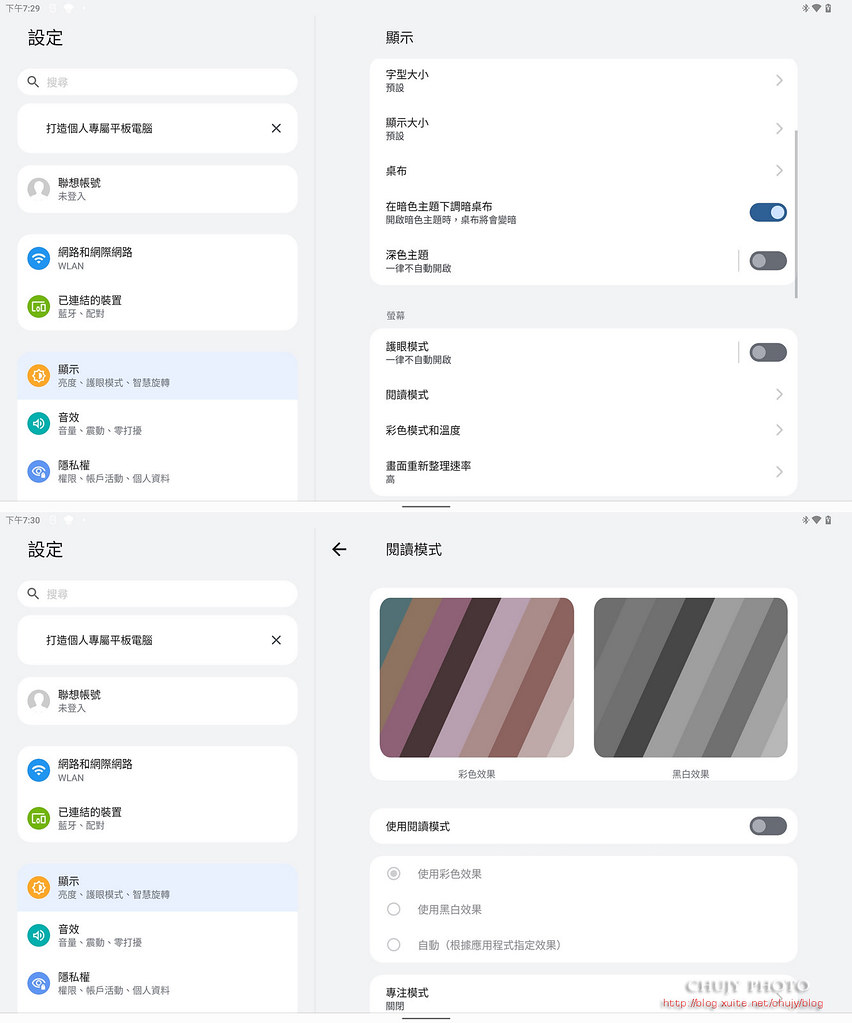
當然,也可透過設定重新整理速率,讓電池使用上能夠加持久60Hz,或是追求流暢效果 120Hz。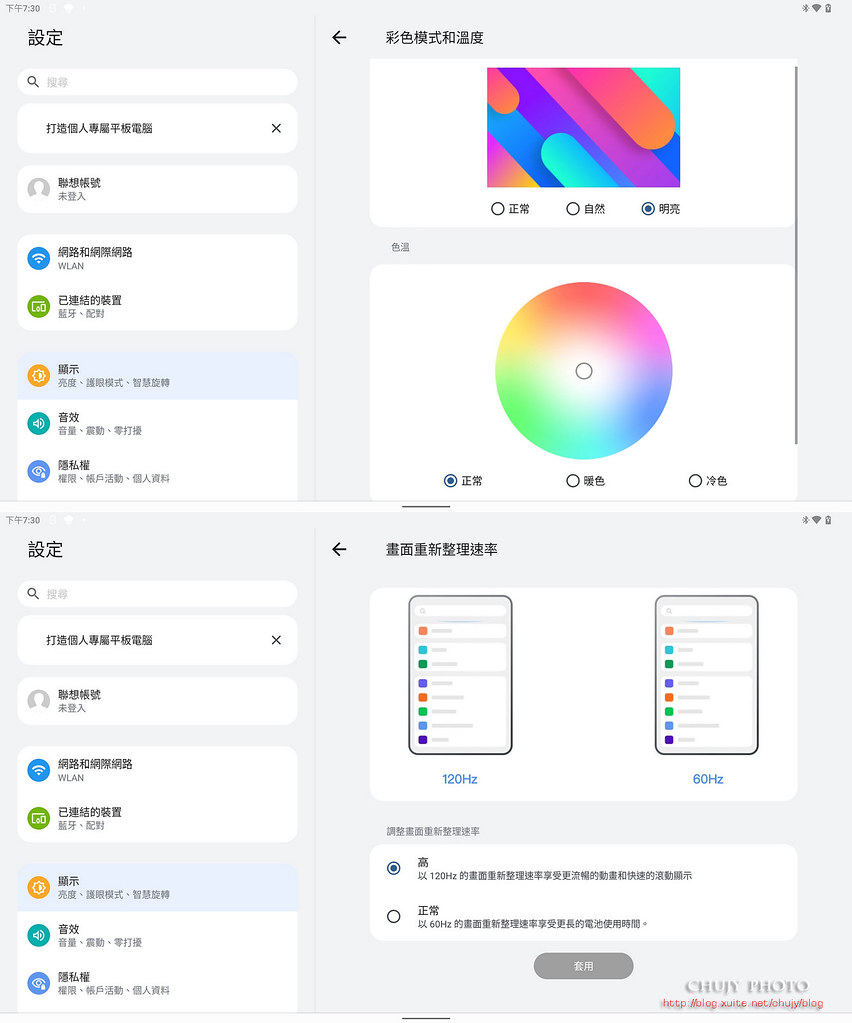
與手機一致,上方往下滑可進入快捷功能畫面,若要給小朋友使用,也支援 Google Kids Space,不僅僅只是成人工作娛樂使用,小朋友也能使用平板,達到寓教於樂的目的,因此算是一台人人皆可使用的平板裝置。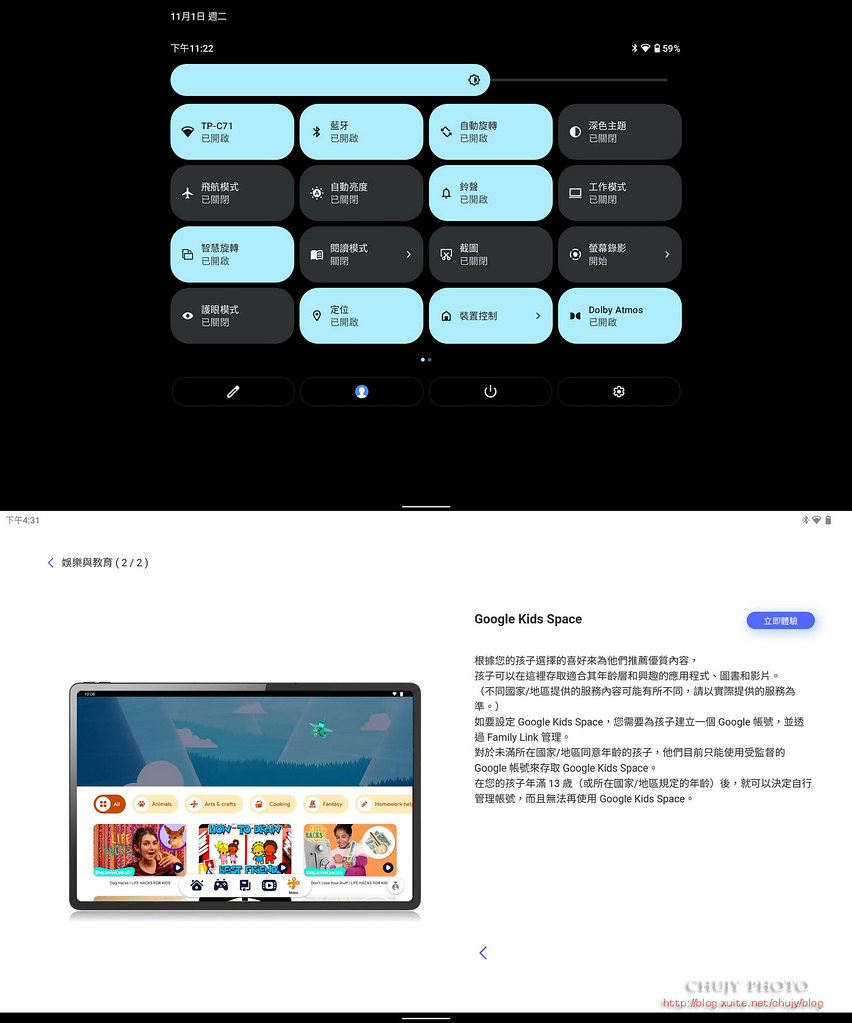

安兔兔跑分可達59萬分,算是相當好用的平板,基本上網、看 Netflix 、運行大型遊戲,或多工視窗等等,都不會有問題的。。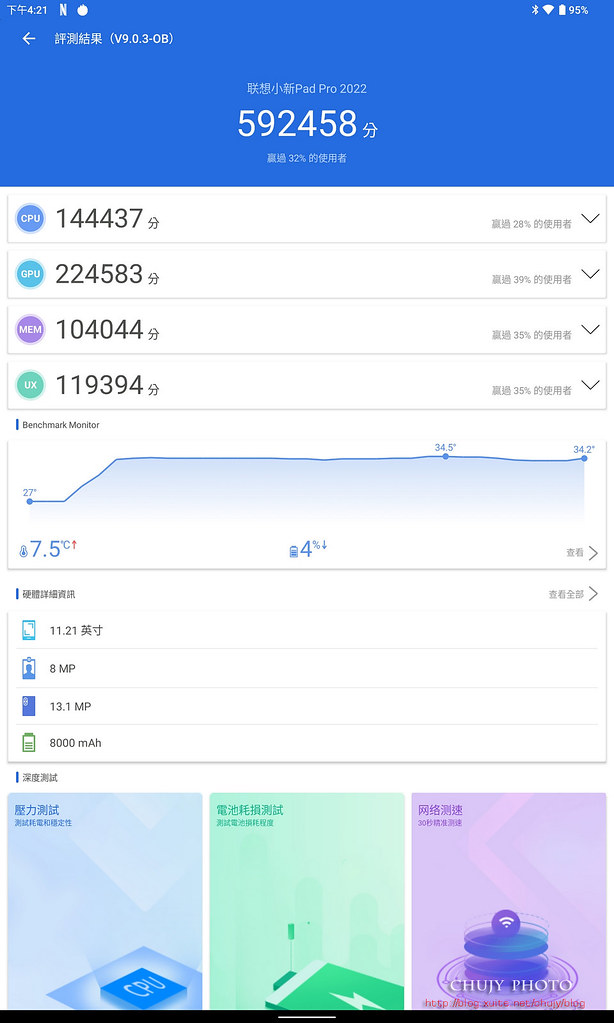
Wild Life相關測試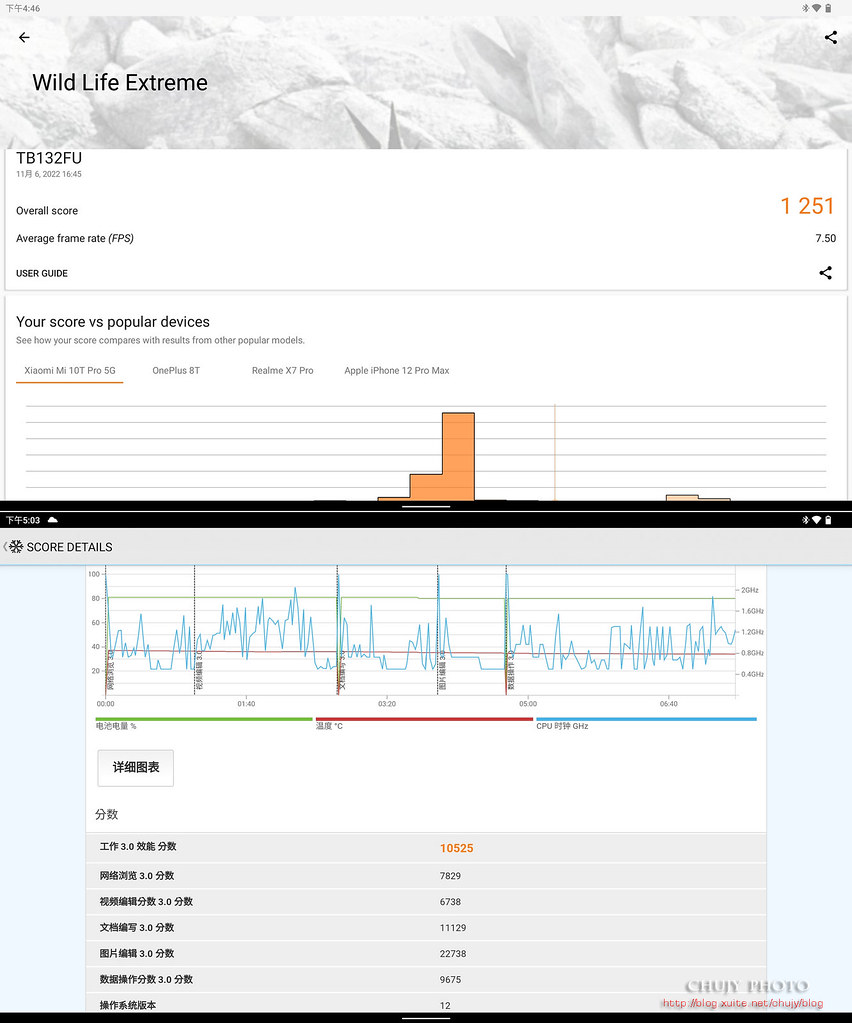
由以上體驗心得可知,Lenovo Tab P11 Pro Gen2 幾個重點
11.2 吋 120Hz 螢幕
Lenovo Tab P11 Pro Gen2 配置 11.2 吋 2.5K(2560x1536) OLED 螢幕,支援 120Hz 螢幕更新率、360Hz 觸控採樣率,可帶來流暢的視覺體驗;具備 100% DCI-P3 色域、600nits 螢幕亮度、Dolby Vision 認證;並通過 TUV Rheinland 低藍光護眼認證,可提供眼睛持久的舒適感。
輕薄機身
結合輕薄設計,讓厚度僅 6.8mm;並導入四個 JBL 喇叭,支援 Dolby Atmos 環繞音效,打造 360 度環繞音效,提供多層次的聽覺享受;內建 8000mAh 電池,支援 30W 快充。
Lenovo Precision Pen 3 磁吸式觸控筆
內附 Lenovo Precision Pen 3 磁吸式觸控筆,支援 4,096 級感壓,搭配 Lenovo Instant Memo 應用程式,不需要解鎖螢幕能隨手筆記,側邊按鍵則具有遙控功能,可以遠端開啟文件、音樂、圖片和錄音檔等。
台積電製造聯發科晶片效能
Lenovo Tab P11 Pro Gen2 運行 Android 12 作業系統,搭載台積電 6nm 製程的聯發科迅鯤 1300T 八核心處理器(8C, 4x A78 @2.6GHz + 4x A55 @2.0GHz)、6GB RAM LPDDR4x + 128GB ROM,可擴充記憶卡 128GB UFS 3.1 MicroSD 最高到1TB。
化身外接螢幕
Lenovo Tab P11 Pro Gen2 藉由 Lenovo Freestyle 應用程式,和 Windows 筆電連線,成為一台觸控外接螢幕,或選配可拆式鍵盤,讓平板化身筆電和數位筆記本,打造完整的使用體驗。
有了以上特點,Lenovo Tab P11 Pro Gen2 ,平板也不只是單單的平板了,透過豐富的配件以及擴充功能,讓平板也能變成工作以及娛樂等最佳伙伴。
若您覺得寫得不錯也剛好有空, 請您不吝滑動一下滑鼠, 於文章下方按個讚, 救救寫稿肝苦人!感謝您~
(chujy) 其他文章
嘉明湖國家步道為中央山脈南二段的一部分,步道所經的向陽山和三叉山生態景觀各具特色。
▲ 天使的眼淚-嘉明湖
台東嘉明湖為台灣第二高高山湖泊,僅次於雪山翠池,這個天使的眼淚是中央山脈南二段上的一顆明珠。
▲ 三叉山
標高3496公尺,為中央山脈南二段的第二座山,屈居百岳第廿八。在空曠寬闊的山坡上,有著青翠而連綿的大草原,是其最大的特色。
▲ 向陽山
標高3602公尺,位於高雄縣桃源鄉與台東縣海端鄉之交界處,乃台灣高山「八秀」之二。向陽山頂有顆三等三角點No.7529,名列台灣百岳第17位。

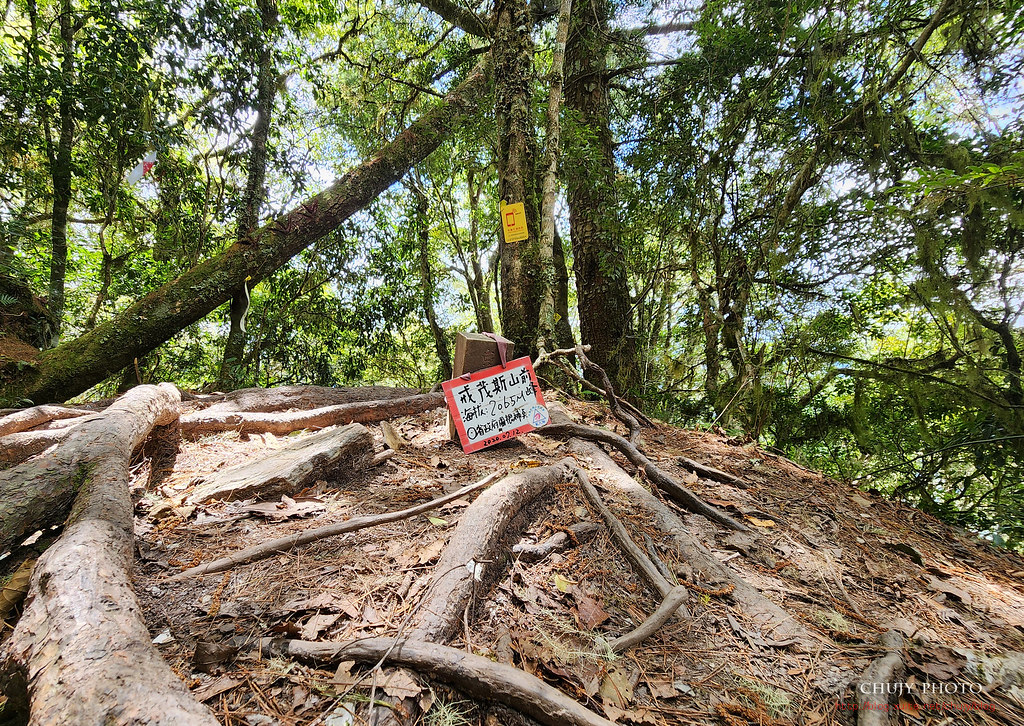












































若您覺得寫得不錯也剛好有空, 請您不吝滑動一下滑鼠, 於文章下方按個讚, 救救寫稿肝苦人!感謝您~
(chujy) 其他文章
2022/9/8 Apple 發表最新一代 iPhone 14,主打搭載 A16晶片 6.1吋iPhone 14 Pro與 6.7吋iPhone 14 Pro Max,至於 6.1吋iPhone 14與6.7吋iPhone 14 Plus,搭載A15晶片。
9/8晚上8點線上一開賣,網頁直接掛點無法使用,一直到後續恢復可購買時,已經變成第二波 9/22才會到貨。
不過在 9/16晚上時,突然收到 9/17便可到貨,意外的驚喜,因此就來開箱,拍拍看,看看是否如預期般的令人驚艷。
一如往例,順豐很快的便將這台熱呼呼的 iPhone 14 Pro Max 交到手上。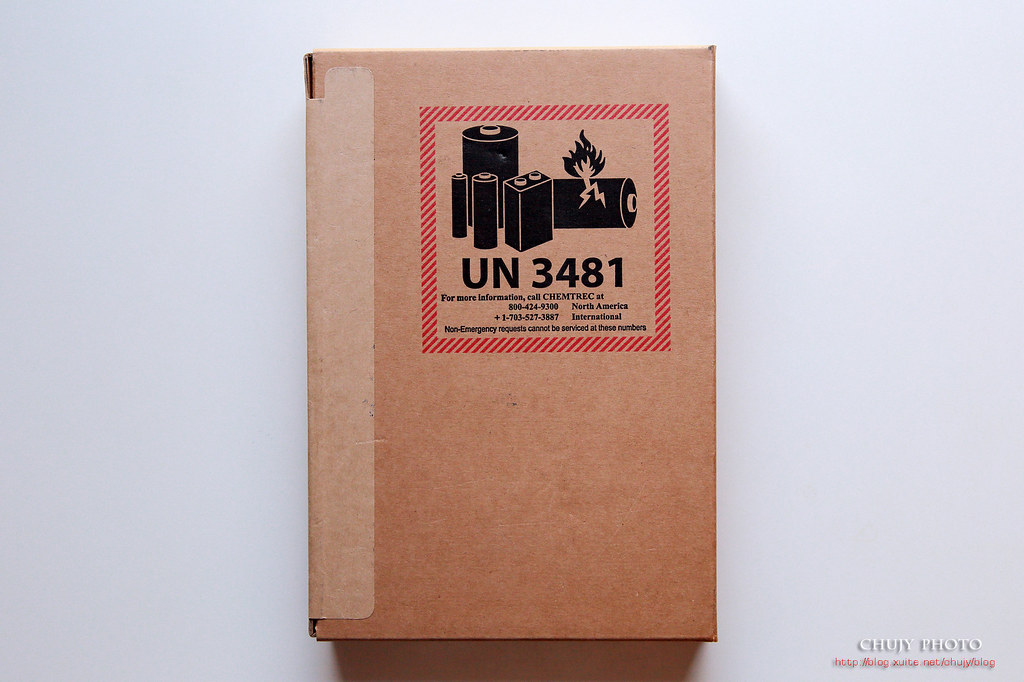
號稱環保,就是把外觀貼紙撕下,也沒封膜什麼的。
一看到這像漏斗圖片的外盒,加上顯眼的海苔條,又稱:動態島 Dynamic Island
環保,我撕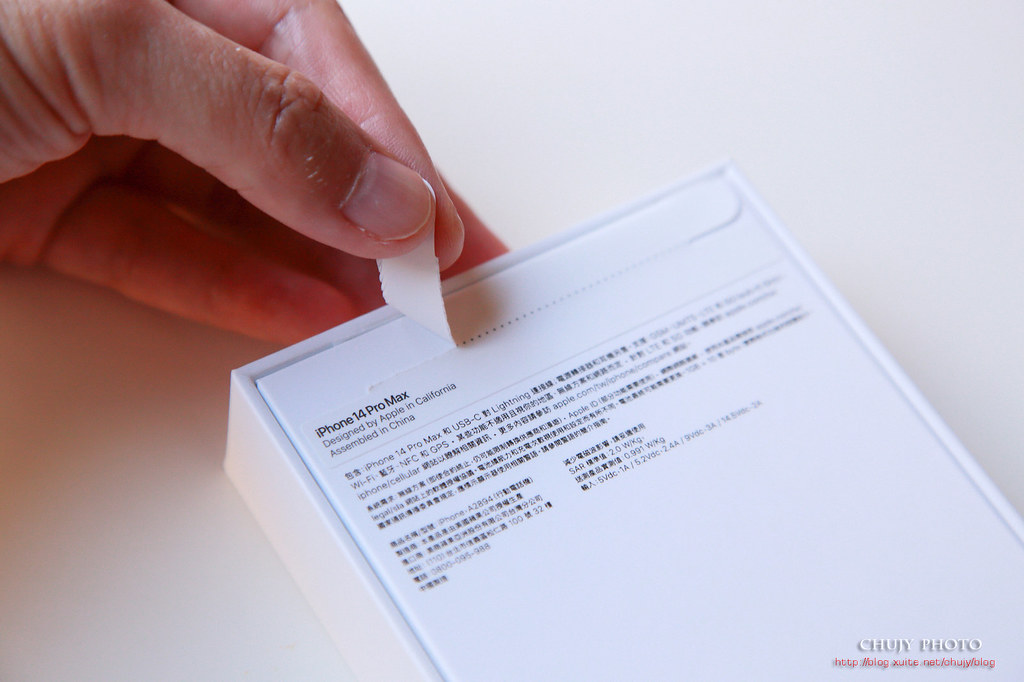
iPhone 14 Pro 系列首度搭載 4,800 萬像素主相機,鏡頭為F1.78 光圈、1.22 微米單像素,並擁有第二代感光元件位移式光學影像穩定功能,配備四合一像素感光元件能將四個像素合併為一個大小相當於 2.44 微米的大像素,讓照片解析度高達4倍,能夠照片做適應調整,在低光源拍攝時,照片尺寸會保持在最佳1,200萬像素,另外望遠鏡頭也進行優化,能提供更清晰的3倍光學變焦。
好的,環保,只給你一條充電線。
又是環保,我撕
iPhone 14 Pro 和 iPhone 14 Pro Max 揮別瀏海,改為挖孔螢幕設計,做了個功能,稱為「動態島」,以膠囊和圓孔形狀組合,一直保持啟用狀態,能依據App呈現方式「變長變細」。
另外,保留 Face ID 傳感器和前置鏡頭模組,前鏡頭具備 F1.9光圈及自動對焦。
雖然是深紫色,其實不同光線下也會變成不一樣的顏色,如:藍色。
使用霧面質感玻璃機背與不鏽鋼設計,孔位設計跟以往一致,靜音/音量控制以及 SIM 卡槽。
背面為三鏡頭,側面為電源鍵
底部為麥克風/揚聲器以及 Lightning 插槽
iPhone 14 Pro 系列螢幕換上全新 Retina XDR 超瓷晶盾面板,螢幕峰值亮度可達2000尼特,比起 iPhone 13 Pro 系列多出兩倍,連同照片和HDR影片峰值亮度也提高1600尼特,這部分在觀賞影片以及戶外時相當方便。
上方動態島 Dynamic Island 顯示重要的提示、通知、活動與 Face ID 解鎖能夠顯示電池資訊、計時器、通話等狀態,讓打孔螢幕看起來不會太突兀,不過我想大家還是想要盡量小孔或無孔的螢幕吧。
題外話,跟 Samsung S22 Ultra盒子一起來
這外盒尺寸也太相近
=======================
測試以及新功能
開機撥個音樂便可看到,上方動態島變成驚嘆號,另外電池使用控制上比以前精進,根據規格播放影片可達29小時,個人使用上算是有感。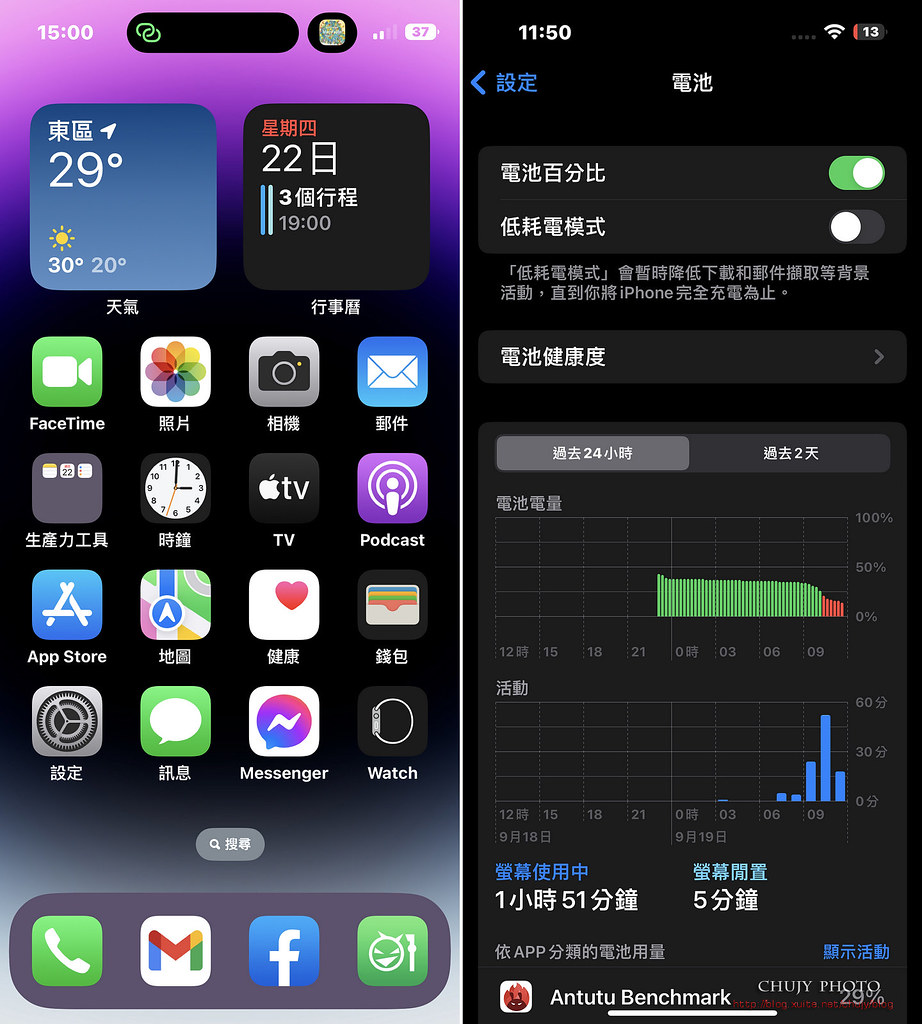
看 Netflix 支援HDR 顯示,本次提供 AOD(永遠顯示),讓手機除了以往關閉螢幕外,也能以 1Hz 顯示相關時間等資訊。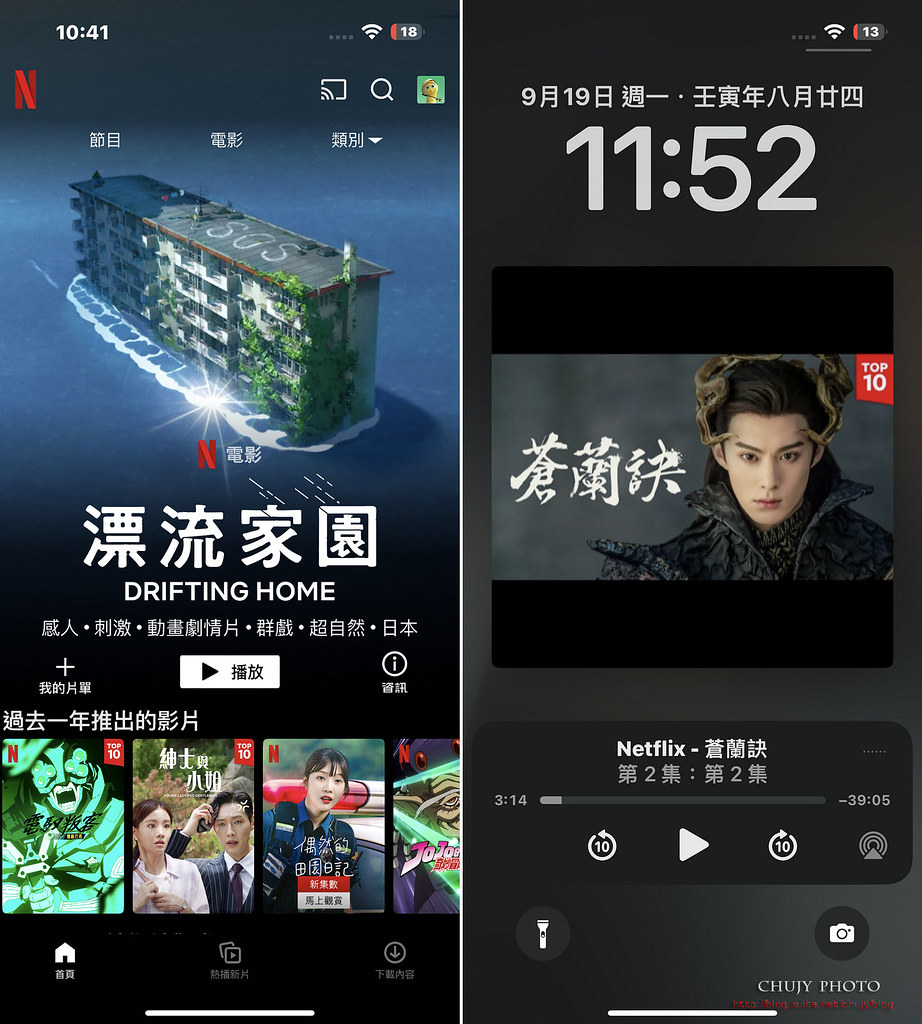
提供「車禍偵測」功能,能夠偵測是否用戶有發生嚴重車禍事件,當用戶昏迷或無法使用iPhone時,10秒內就會撥打緊急求助電話,不過,應該沒人想使用。
通訊速度支援:
5G (sub-6 GHz),具 4x4 MIMO 技術
Gigabit LTE,具 4x4 MIMO 與 LAA 技術
Wi-Fi 6 (802.11ax),具 2x2 MIMO 技術
跑分,大家參考參考,A16的效能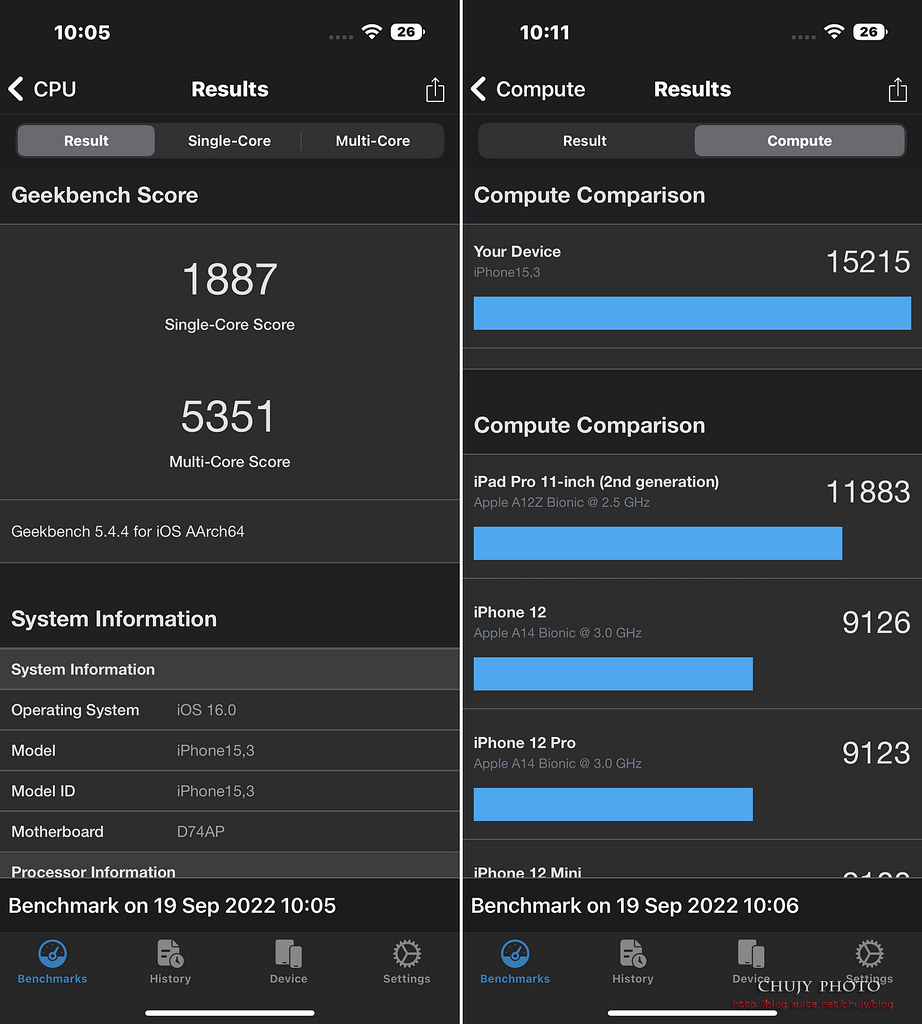
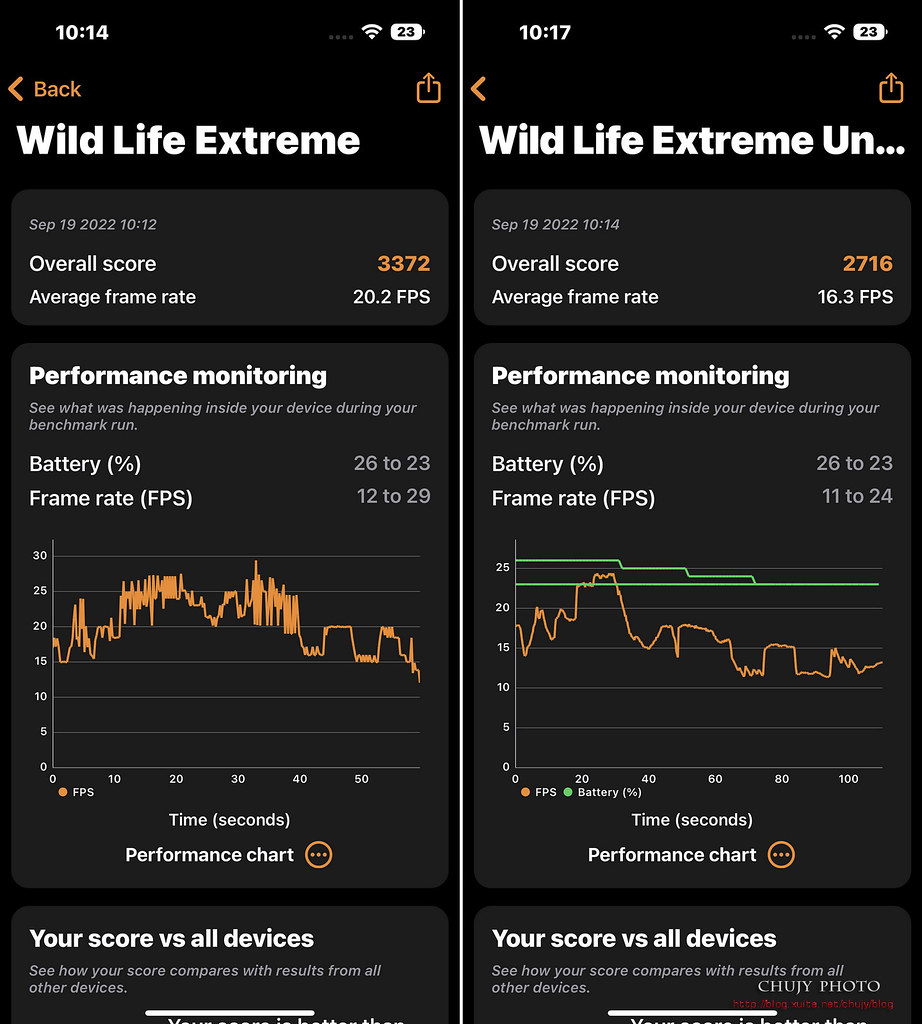
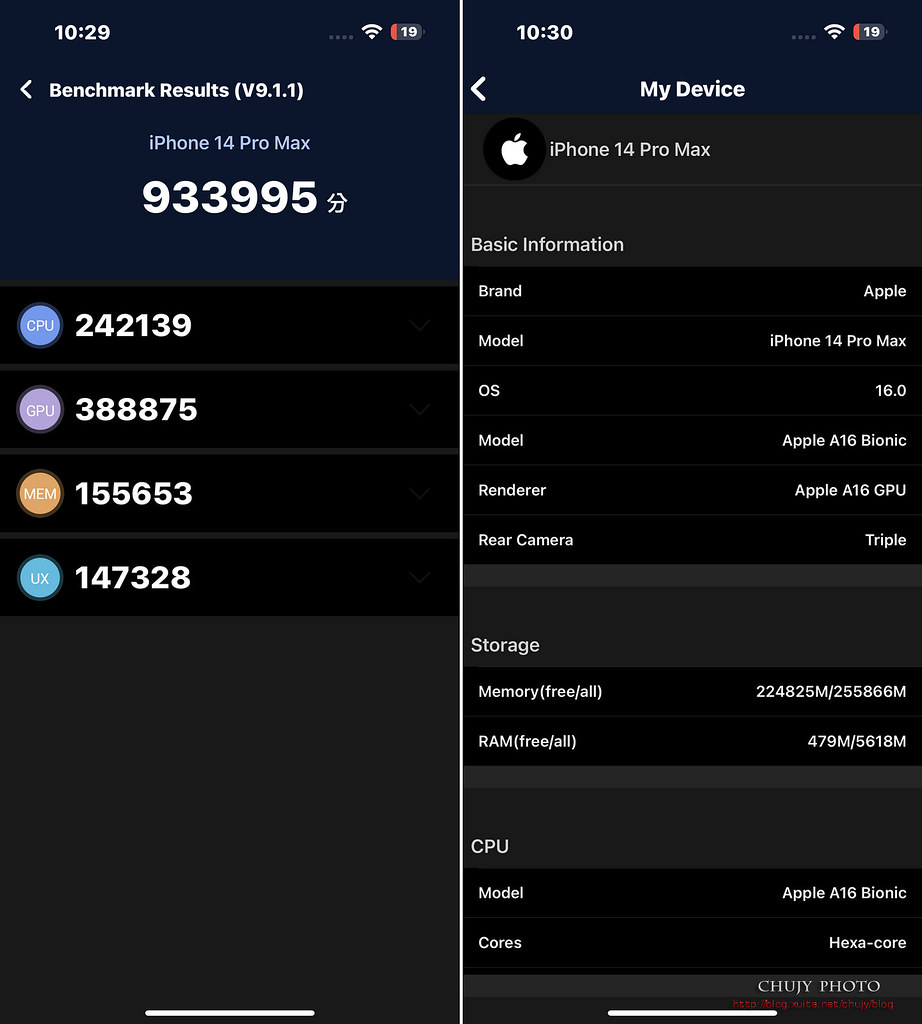
=======================
拍攝以及相機設定
這是自己比較重視的部分,原廠號稱四合一像素感光元件,加入 2 倍望遠鏡頭選項,使用感光元件中央的 1,200 萬像素拍攝全解析度照片和 4K 影片無需數位變焦,在常見焦距下光學品質,能讓人像模式等功能表現會更為優秀,另外透過專為四合一像素感光元件設計的全新機器學習模型,也能讓 iPhone 14 Pro 系列能夠以 4,800 萬像素 ProRAW 格式拍攝。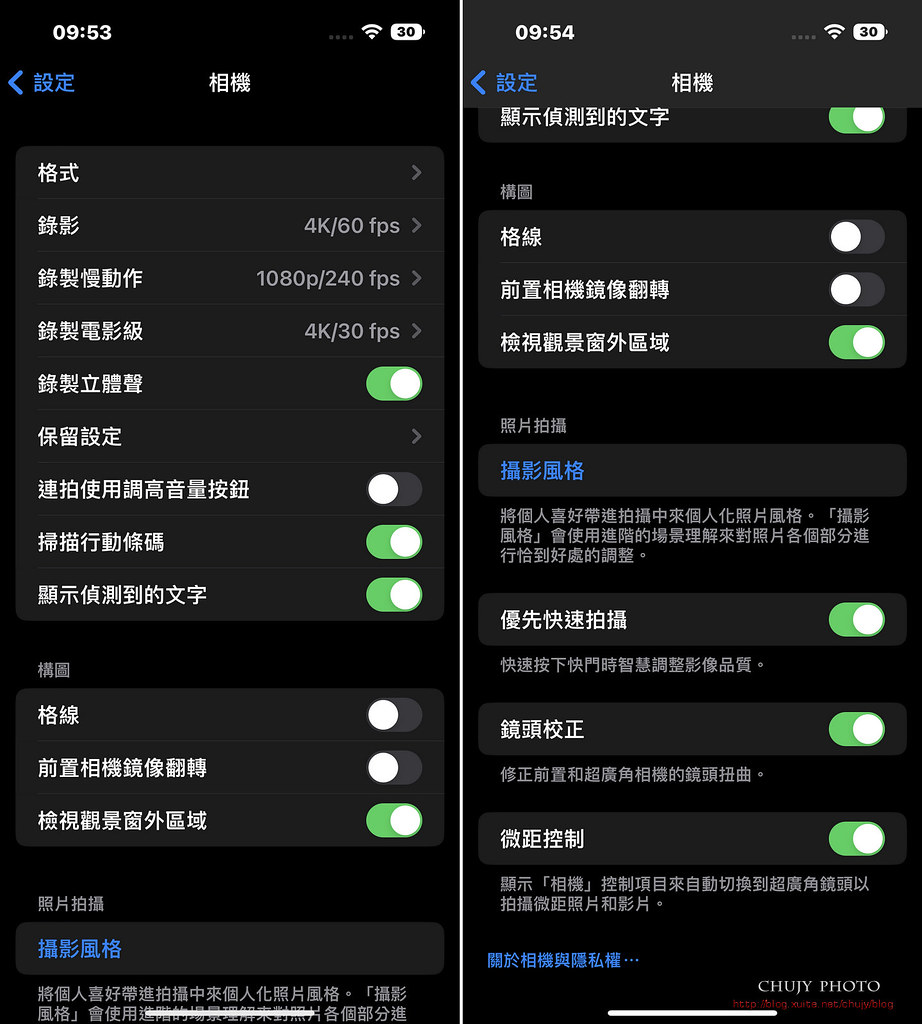
善用 ProRAW帶給你高品質的影像,但需注意空間使用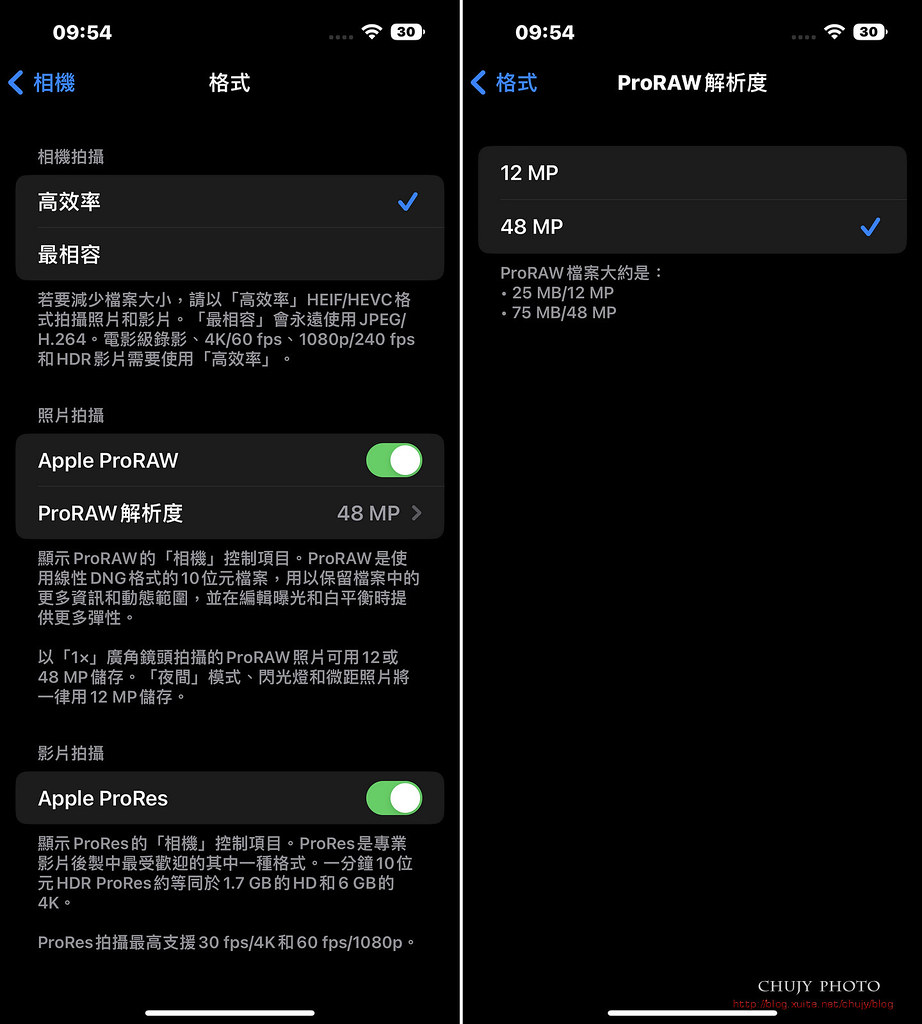
錄製方面設定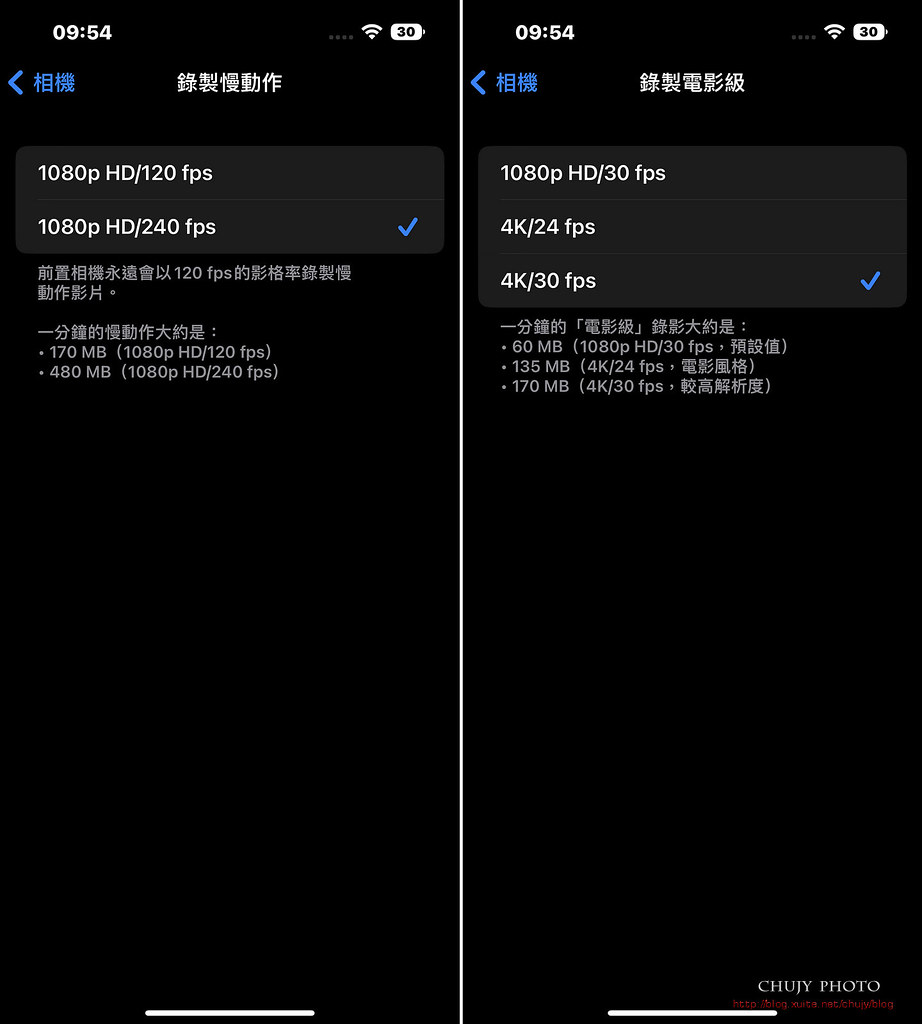
可設定使用不同預設的攝影風格,另外透過 Apple ProRAW、ProRes、杜比視界HDR功能,也能讓專業人士過 iPhone 就能滿足所有創作需求。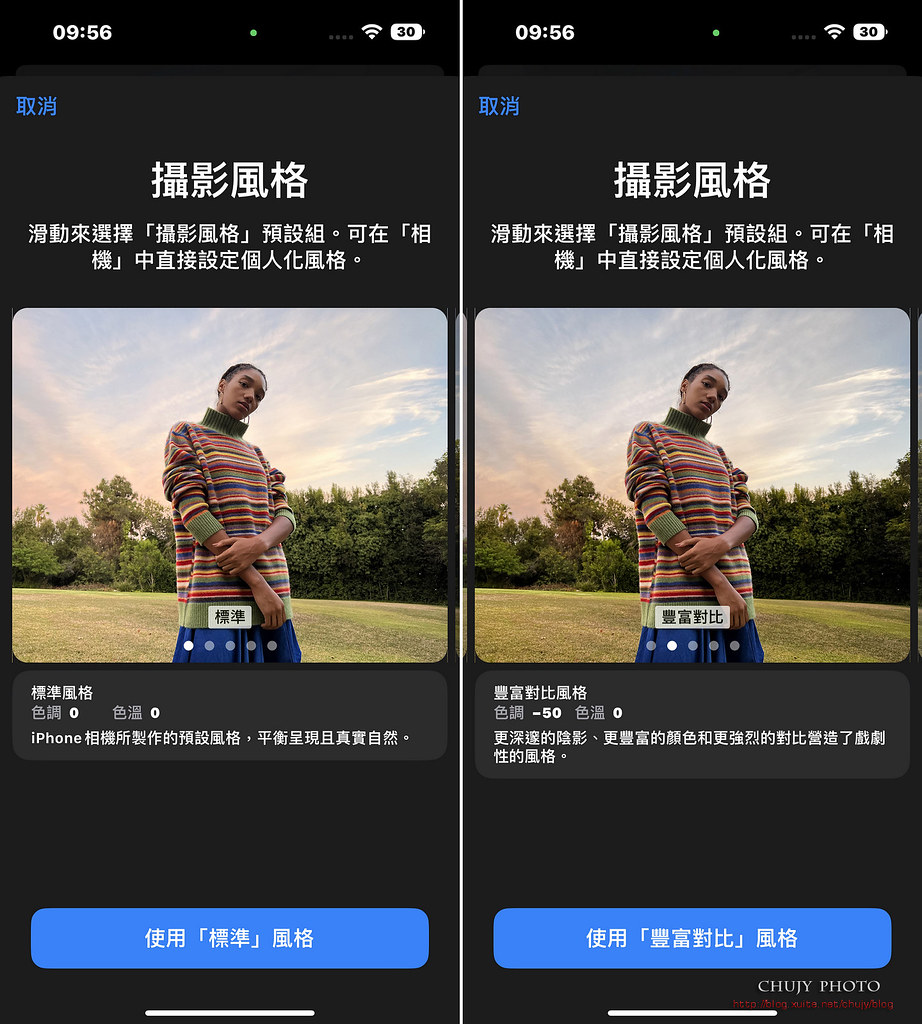
==================
實拍照
以下就是使用 iPhone 14 Pro Max來拍照
超廣角
廣角
2倍(數位變焦)
3倍(光學變焦)
再看另外一組,超廣角
廣角
2倍(數位變焦)
3倍(光學變焦)
5倍(數位變焦)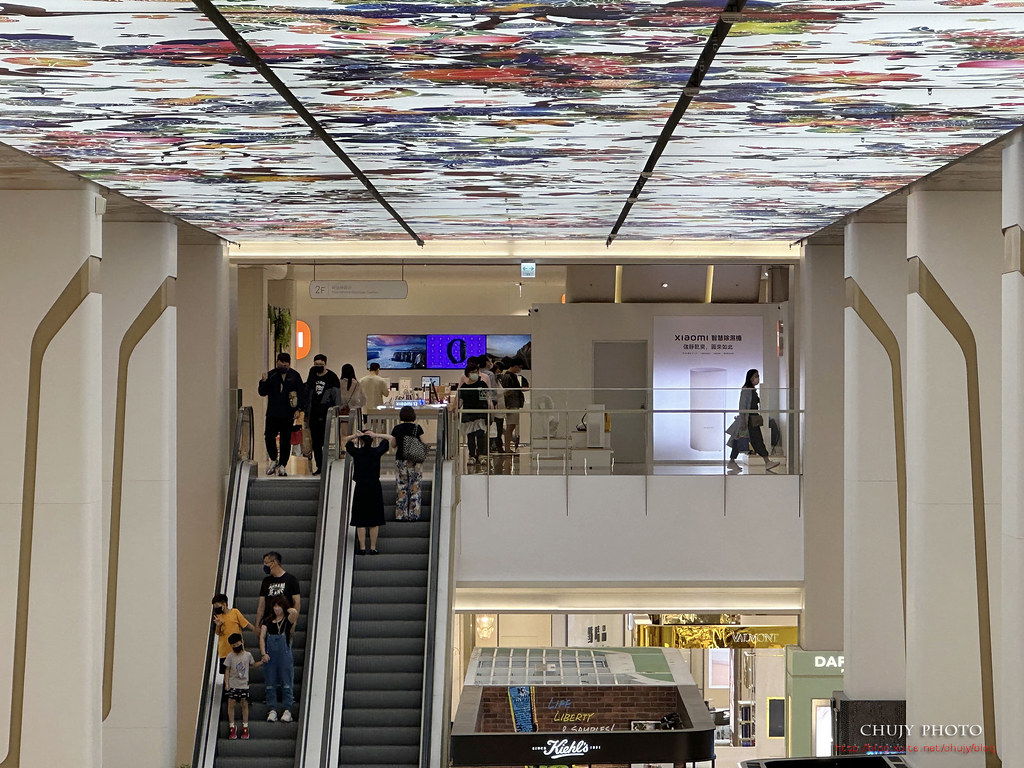
廣角,對焦快,顏色蠻準
廣角
3倍(光位變焦),畫質算蠻好的
這是運用人像模式,加上自然光等濾鏡,可看看摳圖,算是整齊
廣角,黃色氛圍
人像模式,雖然數位景深的呈現還是有點不太自然,畢竟是模擬的
超廣角,這組用 ProRAW,細節算是不錯
廣角
顏色算是比較平淡,但真實點
2倍,經測試的確可用

確認 2倍可用之後,就開始與3倍做大量拍攝
2倍
微光時細節也蠻好的
3倍
廣角


這數位散景還是稍微看看就好
超廣角
2倍變焦
人像模式
對焦精準又快


夜景
廣角,使用ProRAW 4800萬算是相當優異
不可避免的是鬼影,鍍膜 issue
很多時候不是說避就避,尤其錄影時,特色,接受他吧









逆光場景

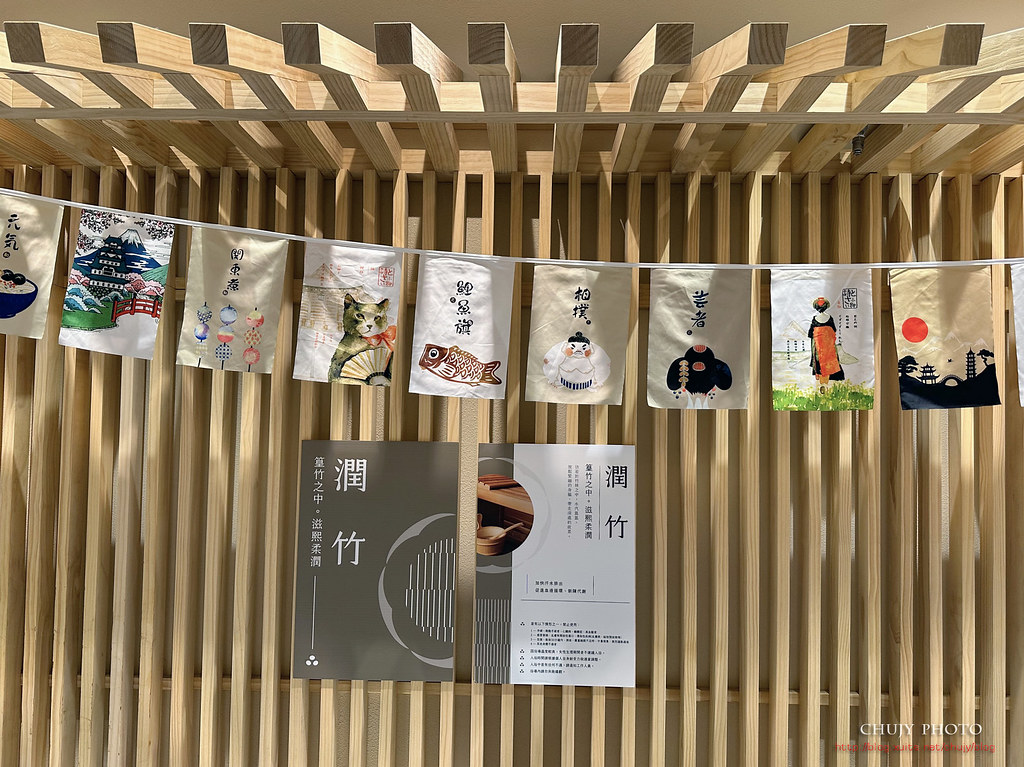






超廣角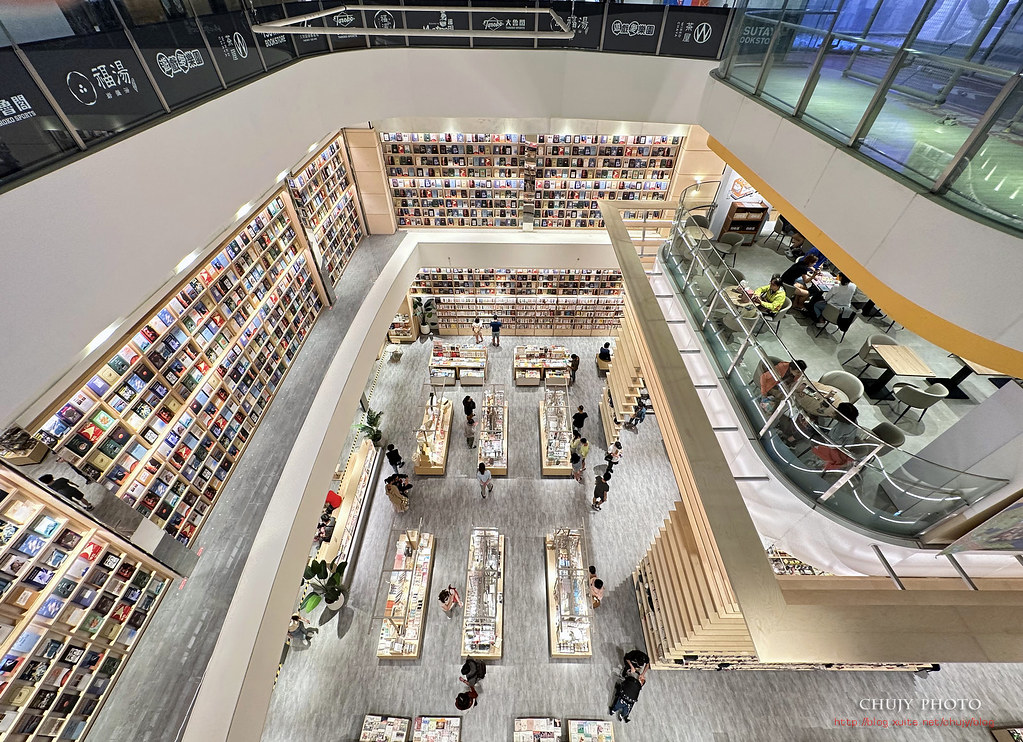
=======================
結語
基本上,使用了這些天,算是滿意 iPhone 14 Pro Max的拍照效果,尤其對焦快,善用 ProRAW 畫質優,但需要一定程度的後製程度,但5倍以上的畫質就比不上使用光學鏡頭的競品。
至於動態島,個人比較無感,畢竟其他手機都已經做到只保留單孔的前鏡頭,使用動態島也只是過渡時期產品,後續應還是改變硬體佔用畫面比例才是趨勢,另外就是 Lightning 改為 USB Type C,應該也是後續大家注意的焦點。
電池使用上,算是有感的進步,耗電量比以往手上的 iPhone 12 Pro Max要好。
最後,就是你買不買單了,雖然很多網友說升級幅度不大,但對於非從 13 Pro 升級的網友說,還是蠻值得升級體驗看看。
若您覺得寫得不錯也剛好有空, 請您不吝滑動一下滑鼠, 於文章下方按個讚, 救救寫稿肝苦人!感謝您~
(chujy) 其他文章








共
113
則